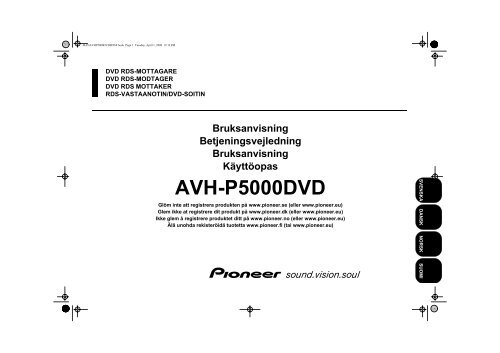AVH-P5000DVD - Service.pioneer-eur.com - Pioneer
AVH-P5000DVD - Service.pioneer-eur.com - Pioneer
AVH-P5000DVD - Service.pioneer-eur.com - Pioneer
Create successful ePaper yourself
Turn your PDF publications into a flip-book with our unique Google optimized e-Paper software.
MAN<strong>AVH</strong><strong>P5000DVD</strong>SDNF.book Page 1 Tuesday, April 1, 2008 12:13 PM<br />
DVD RDS-MOTTAGARE<br />
DVD RDS-MODTAGER<br />
DVD RDS MOTTAKER<br />
RDS-VASTAANOTIN/DVD-SOITIN<br />
Bruksanvisning<br />
Betjeningsvejledning<br />
Bruksanvisning<br />
Käyttöopas<br />
<strong>AVH</strong>-<strong>P5000DVD</strong><br />
Glöm inte att registrera produkten på www.<strong>pioneer</strong>.se (eller www.<strong>pioneer</strong>.eu)<br />
Glem ikke at registrere dit produkt på www.<strong>pioneer</strong>.dk (eller www.<strong>pioneer</strong>.eu)<br />
Ikke glem å registrere produktet ditt på www.<strong>pioneer</strong>.no (eller www.<strong>pioneer</strong>.eu)<br />
Älä unohda rekisteröidä tuotetta www.<strong>pioneer</strong>.fi (tai www.<strong>pioneer</strong>.eu)<br />
SVENSKA DANSK NORSK SUOMI
MAN<strong>AVH</strong><strong>P5000DVD</strong>SDNF.book Page 2 Tuesday, April 1, 2008 12:13 PM<br />
Innehåll<br />
Tack för att du valt en <strong>Pioneer</strong>-produkt<br />
Läs igenom instruktionerna i den här bruksanvisningen så att du vet hur du ska använda<br />
denna modell. När du har läst bruksanvisningen bör du förvara den på en säker plats för<br />
framtida behov.<br />
Se till att läsa dessa avsnitt<br />
* Uppspelningsbara skivor .................... 15<br />
* Regionkoder för DVD-videoskivor ...... 15<br />
* När en operation är förbjuden ............. 17<br />
Anslutning av enheterna ..................... 3<br />
Medföljande delar ....................................... 4<br />
Anslutning av strömkabeln .......................... 5<br />
Anslutning av slutsteg (säljs separat) ......... 6<br />
Anslutning med backkamera ....................... 7<br />
Anslutning med en flerkanalsprocessor ...... 8<br />
Anslutning och installation av<br />
kopplingsbox för den o<br />
ptiska kabeln ............................................ 8<br />
Anslutning av den optiska kabeln ............... 8<br />
Installation av kopplingsboxen<br />
för den optiska kabeln .............................. 9<br />
Anslutning av extern videokomponent<br />
och bildskärm ........................................... 9<br />
* Användning av bildskärm ansluten<br />
till utgången för den bakre<br />
bildskärmen .......................................... 9<br />
Installation .......................................... 10<br />
DIN-installation från framsidan/baksidan ..... 10<br />
* Innan du installerar enheten ............... 10<br />
DIN-installation från framsidan .................. 11<br />
DIN-installation från baksidan ................... 12<br />
Montera frontpanelen ................................ 12<br />
Försiktighetsåtgärder ........................ 13<br />
VIKTIGA SÄKERHETSFÖRESKRIFTER ..... 13<br />
Med hänsyn till säker körning ................... 13<br />
* Vid användning av en bildskärm<br />
som är ansluten till REAR<br />
MONITOR OUTPUT ........................... 13<br />
* Användning av backkamera ............... 14<br />
För att undvika att batteriet laddas ur ....... 14<br />
Innan du använder enheten .............. 14<br />
Om denna enhet ....................................... 14<br />
* Uppspelningsbara skivor .................... 15<br />
* Regionkoder för DVD-videoskivor ...... 15<br />
Om denna bruksanvisning ........................ 15<br />
Besök vår webbplats ................................. 15<br />
Om problem uppstår ................................. 15<br />
Funktioner ................................................. 15<br />
* Om WMA ............................................ 16<br />
* Om MP3 ............................................. 16<br />
* Om AAC ............................................. 16<br />
* Om DivX ............................................. 16<br />
För att skydda bildskärmen ....................... 17<br />
För bekväm användning av bildskärmen ..... 17<br />
* Ändra bredformatet ............................ 17<br />
* Ändra bildinställningen ....................... 17<br />
DVD-skivornas symboler och<br />
deras betydelse ...................................... 17<br />
* När en operation är förbjuden ............ 17<br />
Skydda enheten mot stöld ........................ 18<br />
* Borttagning av frontpanelen ............... 18<br />
* Återmontering av frontpanelen ........... 18<br />
Nollställning av mikroprocessorn .............. 18<br />
Funktionsdemoläge .................................. 18<br />
Använda enheten ............................... 19<br />
Systemets delar ........................................ 19<br />
* Huvudenhet ........................................ 19<br />
* Valfri fjärrkontroll ................................ 19<br />
Grundinstruktioner .................................... 19<br />
* Koppla på/stäng av enheten ............... 19<br />
* Val av källa ......................................... 19<br />
* Justering av ljudnivån ......................... 20<br />
* Grundinstruktioner för användning<br />
av pektangenterna .............................. 20<br />
* Öppna och stäng bildskärmen ............ 21<br />
Radio ........................................................ 22<br />
* Grundinstruktioner .............................. 22<br />
* Lagring och val av<br />
sändningsfrekvenser .......................... 23<br />
* Introduktion till avancerad<br />
användning ......................................... 23<br />
* Lagring av de starkaste<br />
sändningsfrekvenserna ...................... 23<br />
* Sökning av stationer med<br />
starka signaler .................................... 23<br />
* Val av alternativa frekvenser .............. 23<br />
* Mottagning av trafikmeddelanden ...... 24<br />
* Använda PTY-funktioner .................... 24<br />
* Radiotext ............................................ 25<br />
* PTY-lista ............................................. 25<br />
Inbyggd DVD-spelare ............................... 26<br />
* Grundinstruktioner .............................. 26<br />
* Grundläggande uppspelningskontroller<br />
............................................. 27<br />
* Växla mediefiltyp ................................ 27<br />
* Användning av DVD-menyn ............... 27<br />
* Uppspelningskontroll .......................... 27<br />
* Spela upp DivX® VOD-innehåll .......... 28<br />
* Gå bakåt eller framåt till<br />
en annan titel ...................................... 28<br />
* Val av uppspelningsläge .................... 28<br />
* CM framåt/CM bakåt .......................... 28<br />
* Återuppta uppspelning (bokmärke) .... 28<br />
* Söka efter avsnittet du vill spela ......... 29<br />
* Val av dialogspråk under<br />
uppspelning (flera ljudformat) ............. 29<br />
* Val av textspråk under<br />
uppspelning (flera textspråk) .............. 29<br />
* Val av bildvinkel under<br />
uppspelning (flera bildvinklar) ............. 29<br />
* Uppspelning en bildruta åt gången ..... 30<br />
* Långsam uppspelning (slow-motion) ..... 30<br />
* Återgå till angiven scen ...................... 30<br />
* Automatisk DVD-uppspelning ............ 30<br />
* Textinformation ................................... 30<br />
* Val av spår från spårtitellistan ............ 31<br />
* Val av filer från listan över filnamn ..... 31<br />
* Val av titlar från titellistan ................... 31<br />
* Introduktion till avancerad<br />
användning ......................................... 31<br />
* Repetitionsuppspelning ...................... 31<br />
* Slumpvis uppspelning av spår ............ 32<br />
* Scanning av spår eller mappar ........... 32<br />
* Val av ljudutgång ................................ 32<br />
* Kompression ...................................... 32<br />
Uppspelning av musik på iPod ................. 32<br />
* Grundinstruktioner .............................. 32<br />
* Uppspelning av video ......................... 33<br />
* Söka efter ett musikstycke/<br />
videoavsnitt ........................................ 33<br />
* Visning av textinformation på iPod ..... 34<br />
* Repetitionsuppspelning ...................... 34<br />
* Slumpvis uppspelning av<br />
musikstycken (shuffle) ........................ 34<br />
* Slumpvis uppspelning av alla<br />
musikstycken (shuffle all) ................... 34<br />
* Använda enhetens iPod-funktion<br />
från din iPod ....................................... 34<br />
* Paus i ett musikstycke ........................ 34<br />
* Välja musikstycken från albumlista<br />
med artisten som spelas upp ............. 34<br />
* Ändra talbokshastighet ....................... 35<br />
Uppspelning av musikstycken på<br />
bärbara USB-musikspelare/<br />
USB-minnen ........................................... 35<br />
* Grundinstruktioner .............................. 35<br />
* Paus i uppspelning av<br />
komprimerade ljudfiler ........................ 35<br />
* Introduktion till avancerad<br />
användning ......................................... 35<br />
* Visning av en ljudfils textinformation ..... 36<br />
* Val av filer från listan över filnamn ..... 36<br />
Ljudinställningar ........................................ 36<br />
* Justering av ljudinställningar .............. 36<br />
* Använda balansjustering .................... 36<br />
* Användning av equalizer .................... 37<br />
* Justering av Loudness ....................... 38<br />
* Subwooferutgång ............................... 38<br />
* Basförstärkning .................................. 38<br />
* Använda högpassfilter ........................ 38<br />
* Justering av källans ljudnivå ............... 38<br />
Inställning av DVD-spelaren ..................... 39<br />
* Justeringssteg vid inställning<br />
av DVD ............................................... 39<br />
* Val av textspråk .................................. 39<br />
* Val av dialogspråk .............................. 39<br />
* Val av menyspråk ............................... 39<br />
* Koppla på/av hjälptext ........................ 40<br />
* Inställning av bildvinkelsymbol ........... 40<br />
* Inställning av bildformat ...................... 40<br />
* Inställning av föräldracensur .............. 40<br />
* Val av undertextfil för DivX ................. 41<br />
* Visning av din DivX® VODregistreringskod<br />
.................................. 41<br />
* Inställning av digital utgång ................ 41<br />
Grundinställningar .................................... 41<br />
* Justering av grundinställningar .......... 41<br />
* Val av AUX-inställning ........................ 42<br />
* Inställning av bakre högtalarutgång<br />
och subwooferns<br />
(säljs separat) styrenhet ...................... 42<br />
* Inställning av FM-sökningssteg .......... 42<br />
* Automatisk PI-sökning ....................... 42<br />
* Bortkoppling/dämpning av ljudkälla ..... 42<br />
* Koppla på eller stäng av varningston ...... 43<br />
* Inställning av TV-signal ...................... 43<br />
* Ange PIN-koden för den trådlösa<br />
Bluetooth-anslutningen ...................... 43<br />
* Korrigering av distorsion .................... 43<br />
* Återställning av ljudfunktionerna ........ 43<br />
* Inställning av säkerhetsindikator ........ 43<br />
Övriga funktioner ...................................... 44<br />
* Justering av systeminställningar ........ 44<br />
* Val av bredformatsläge ...................... 44<br />
* Ändra bildinställningen ....................... 44<br />
* Val av bakgrundsbild .......................... 45<br />
* Inställning av AV-ingång .................... 45<br />
* Inställning av klockan ......................... 45<br />
* Inställning av backkamera .................. 46<br />
* Justera bildskärmens läge ................. 46<br />
* Inställning av automatisk<br />
öppningsfunktion ................................ 46<br />
* Växla inställning för iPod-laddning ..... 46<br />
* Val av OSD-färg ................................. 46<br />
* Val av belysningsfärg ......................... 46<br />
* Justering av reaktionspositioner för<br />
pekpaneler (pekpanelkalibrering) ....... 47<br />
* Användning av AUX-källa .................. 47<br />
* Använda extern enhet ........................ 48<br />
* PGM-knappfunktion ........................... 48<br />
Tillgängliga tillbehör .......................... 49<br />
Bluetooth Audio ........................................ 49<br />
* Grundinstruktioner .............................. 49<br />
* Paus i uppspelning ............................. 49<br />
* Introduktion till avancerad<br />
användning ......................................... 49<br />
* Anslut en Bluetooth-musikspelare ...... 50<br />
* Bortkoppling av en Bluetoothmusikspelare<br />
...................................... 50<br />
* Visning av Bluetooth-adress .............. 50<br />
Bluetooth-telefoni ..................................... 50<br />
* Grundinstruktioner .............................. 50<br />
* Förberedelser för handsfree-telefoni ... 51<br />
* Ring ett samtal ................................... 51<br />
* Ta emot samtal .................................. 51<br />
* Introduktion till avancerad<br />
användning ......................................... 52<br />
* Anslutning av en mobiltelefon ............ 52<br />
* Bortkoppling av en mobiltelefon ......... 52<br />
* Registrering av en ansluten<br />
mobiltelefon ........................................ 52<br />
* Borttagning av en registrerad telefon ..... 53<br />
2<br />
SVENSKA
MAN<strong>AVH</strong><strong>P5000DVD</strong>SDNF.book Page 3 Tuesday, April 1, 2008 12:13 PM<br />
Innehåll<br />
* Ansluta till en registrerad<br />
mobiltelefon ........................................ 53<br />
* Använda telefonboken ........................ 53<br />
* Samtalsloggen .................................... 54<br />
* Förinställda nummer ........................... 54<br />
* Ring ett samtal genom att<br />
ange telefonnumret ............................. 55<br />
* Rensa minnet ..................................... 55<br />
* Inställning av autosvar ........................ 56<br />
* Inställning av automatisk<br />
samtalsavvisning ................................ 56<br />
* Koppla på och stäng av ringsignal ...... 56<br />
* Ekoundertryckning och<br />
brusreduktion ...................................... 56<br />
* Visning av Bluetooth-adress ............... 56<br />
CD-växlare ................................................ 56<br />
* Grundinstruktioner .............................. 56<br />
* Välj en skiva ....................................... 56<br />
* Paus i CD-uppspelning ....................... 57<br />
* Introduktion till avancerad<br />
användning ......................................... 57<br />
* CD-text-funktioner .............................. 57<br />
* Grundinstruktioner .............................. 57<br />
* Välj en skiva ....................................... 58<br />
* Välj en mapp ....................................... 58<br />
* Paus i uppspelning av en skiva .......... 58<br />
* Introduktion till avancerad<br />
användning ......................................... 58<br />
TV-tuner .................................................... 59<br />
* Grundinstruktioner .............................. 59<br />
* Lagring och val av stationer ................ 59<br />
* Introduktion till avancerad<br />
användning ......................................... 59<br />
* Lagring av de starkaste<br />
stationerna i ordningsföljd ................... 59<br />
* Val av mottagningsområde ................. 60<br />
Processor för digitala signaler ................... 60<br />
* DSP-inställningar ................................ 60<br />
* Användning av ljudfältskontroll ........... 60<br />
* Användning av positionsväljare .......... 61<br />
* Balansjustering ................................... 61<br />
* Justering av källans ljudnivå ............... 61<br />
* Användning av dynamisk<br />
områdeskontroll .................................. 61<br />
* Användning av nedmixningsfunktionen<br />
........................................... 61<br />
* Användning av direktkontroll .............. 62<br />
* Användning av Dolby Pro Logic II ...... 62<br />
* Inställning av högtalare ....................... 63<br />
* Justering av högtalarnas<br />
utgångsnivåer ..................................... 63<br />
* Val av delningsfrekvens ...................... 64<br />
* Justering av högtalarnas<br />
utgångsnivåer med en testton ............ 64<br />
* Tidsinställning ..................................... 64<br />
* Användning av equalizer .................... 65<br />
* Autokorrigering ................................... 66<br />
* Auto TA och EQ (automatisk<br />
avståndsinställning och<br />
autokorrigering) .................................. 66<br />
Ytterligare information ....................... 68<br />
Felsökning ................................................. 68<br />
Felmeddelanden ....................................... 69<br />
Auto TA- och EQ-felmeddelanden ............ 71<br />
Riktlinjer för hantering av<br />
skivor och spelare .................................. 71<br />
DVD-skivor ................................................ 71<br />
DVD-R- och DVD-RW-skivor .................... 72<br />
AVCHD-inspelade skivor .......................... 72<br />
CD-R- och CD-RW-skivor ......................... 72<br />
Dual Disc-skivor ........................................ 72<br />
Komprimerade ljudfiler på skivan .............. 72<br />
* Exempel på en hierarki ....................... 73<br />
* Kompatibilitet för komprimerat ljud ..... 73<br />
USB-musikspelare/USB-minne ................. 73<br />
* Kompatibilitet med USBmusikspelare/USB-minne<br />
................... 73<br />
* Riktlinjer för hantering och<br />
tilläggsinformation .............................. 73<br />
* Komprimerad ljudkompatibilitet .......... 74<br />
DivX-videofiler ........................................... 75<br />
* DivX-kompatibilitet .............................. 75<br />
Hantering av iPod ..................................... 75<br />
* Om iPod-inställningar ......................... 75<br />
Korrekt användning av bildskärmen ......... 75<br />
* Hantering av bildskärmen ................... 76<br />
* Flytkristallbildskärm (LCD) ................. 76<br />
* Korrekt underhåll av bildskärmen ....... 76<br />
* Litet lysrör ........................................... 76<br />
Kodtabell för språkval för DVD-skivor ....... 76<br />
Terminologi ............................................... 77<br />
Tekniska data ........................................... 79<br />
Index .................................................... 80<br />
Anslutning av enheterna<br />
! VARNING<br />
För att undvika risken för olyckor och ev. lagöverträdelser ska funktionen för främre<br />
DVD eller TV (säljs separat) aldrig användas under körning. Bakre bildskärmar bör<br />
heller inte placeras där de är synliga för och kan distrahera föraren.<br />
I vissa länder och stater kan det vara helt förbjudet med bildvisning på en skärm i<br />
fordonet under körning. Där sådana bestämmelser tillämpas ska de följas och<br />
enhetens DVD-funktioner bör då inte användas.<br />
! SE UPP<br />
• PIONEER rekommenderar inte att du installerar eller underhåller bildskärmen<br />
själv. Du riskerar att utsätta dig för en elektrisk stöt eller andra faror vid<br />
installation och service av bildskärmen. Installation och underhåll av<br />
bildskärmen bör endast utföras av <strong>Pioneer</strong>-auktoriserade servicetekniker.<br />
• Fäst ledningarna med kabelklämmor eller elektrisk tejp. Se till att det inte finns<br />
några oisolerade ledningar.<br />
• Borra inte hål i motorrummet för att ansluta enhetens gula ledning till<br />
fordonets batteri. Motorvibrationer kan eventuellt leda till att isoleringen inte<br />
fungerar vid platsen där ledningen passerar från passagerarutrymmet till<br />
motorrummet. Var extra noggrann när du monterar ledningen vid denna plats.<br />
• Det är ytterst farligt att låta ledningen till bildskärmen viras runt styrkolonnen<br />
eller växelspaken. Se till att bildskärmen installeras på ett sådant sätt att den<br />
inte utgör hinder vid körning.<br />
• Se till att ledningarna inte kommer i kontakt med några rörliga delar, t.ex.<br />
växelspak, parkeringsbroms eller sätenas glidmekanismer.<br />
• Förkorta ej några ledningar. I annat fall riskerar du att skyddskretsen inte<br />
fungerar ordentligt.<br />
! VARNING<br />
DEN LJUSGRÖNA LEDNINGEN VID STRÖMKONTAKTEN AVKÄNNER<br />
PARKERINGSSTATUS OCH MÅSTE ANSLUTAS TILL PARKERINGSBROMSENS<br />
STRÖMFÖRSÖRJNINGSSIDA. FELAKTIG ANSLUTNING ELLER ANVÄNDNING<br />
AV DENNA LEDNING KAN LEDA TILL LAGÖVERTRÄDELSE OCH ORSAKA<br />
ALLVARLIGA SKADOR ELLER PERSONSKADOR.<br />
SVENSKA<br />
3
MAN<strong>AVH</strong><strong>P5000DVD</strong>SDNF.book Page 4 Tuesday, April 1, 2008 12:13 PM<br />
Anslutning av enheterna<br />
Anmärkningar<br />
• Denna enhet kan ej installeras i ett fordon som saknar ACC-läge (accessory) på<br />
tändningslåset.<br />
ACC-läge Inget ACC-läge<br />
• Om enheten används i andra än följande förhållanden finns det risk för brand eller<br />
felfunktion.<br />
– Fordon med ett 12-volts batteri och negativ jordning.<br />
– Högtalare med 50 W (uteffekt) och 4 Ohm till 8 Ohm (impedans).<br />
• Följ nedanstående instruktioner för att förhindra kortslutning, överhettning och felfunktion.<br />
– Koppla bort batteriets negativa pol före installation.<br />
– Fäst kablagen med buntband eller eltejp. Linda eltejp runt kablarna för att skydda dem på<br />
utsatta ställen där de ligger an mot metalldelar.<br />
– Placera alla kablar på avstånd från rörliga delar, t.ex. växelspak och sätesskenor.<br />
– Placera alla kablar på avstånd från ställen där de kan utsättas för hög värme, t.ex. nära<br />
utlopp till värmeelementet.<br />
– Dra ej den gula kabeln genom något hål in i motorrummet för att ansluta den till batteriet.<br />
– Tejpa över ej anslutna kabelkontakter med isoleringstejp.<br />
– Tag inte av RCA-kåporna om RCA-kablarna inte används.<br />
– Förkorta ej några kablar.<br />
– Avlägsna aldrig isoleringen till enhetens strömkabel för att dela på strömmen med annan<br />
utrustning. Ledningens strömkapacitet är begränsad.<br />
– Använd en säkring som motsvarar specifikationerna.<br />
– Anslut aldrig högtalarens negativa kabel så att den jordas direkt.<br />
– Koppla aldrig ihop flera högtalares negativa kablar.<br />
• Styrspänningen avges genom blå/vita kabeln när enheten kopplas på. Gör anslutningen till<br />
fjärrkontrollen för ett externt slutsteg eller till bilantennens styrrelä (max. 300 mA 12 V DC).<br />
Om bilen har en glasantenn, gör anslutningen till antennförstärkarens spänningsmatning.<br />
• Anslut aldrig den blå/vita kabeln direkt till spänningsmatningen för ett externt<br />
förstärkarslutsteg. Anslut den inte heller direkt till spänningsmatningen för en elmanövrerad<br />
antenn. Det kan resultera i att batteriet laddas ur eller annan felfunktion.<br />
• IP-BUS-kontakterna är färgkodade. Se till att du ansluter kontakter med samma färg.<br />
• Den svarta kabeln är jordkabeln. Denna kabel och annan enhets jordkabel (i synnerhet<br />
högeffektsutrustning, så som förstärkarslutsteg) måste dras och anslutas separat. I annat<br />
fall finns det risk för brand eller felfunktion om de lossas av misstag.<br />
Anslutning av enheterna<br />
Medföljande delar<br />
Denna produkt Tuner Strömkabel Antennkabel<br />
USB-kabel Monteringshylsa<br />
(förinstallerad)<br />
Skruv (2 x 3 mm) (4 st.)<br />
(förinstallerade)<br />
Skruv med försänkt<br />
huvud (5 mm x 6 mm)<br />
(6 st.) (2 är<br />
förinstallerade.)<br />
Dekorsarg<br />
(förinstallerad)<br />
Fästskruv (5 mm x<br />
6 mm) (4 st.)<br />
Sidokonsol (liten)<br />
(2 st.) (förinstallerade)<br />
Fästskruv (4 mm x<br />
3 mm) (4 st.)<br />
Skyddstejp Sidokonsol (stor) (2 st.) Gummibussning Dubbel skruv<br />
Penna till pekpanel Hållare Skruv (2 mm x 5 mm)<br />
(2 st.)<br />
4<br />
SVENSKA
MAN<strong>AVH</strong><strong>P5000DVD</strong>SDNF.book Page 5 Tuesday, April 1, 2008 12:13 PM<br />
Anslutning av enheterna<br />
Anslutning av strömkabeln<br />
Anmärkning<br />
Funktionerna för 3* och 5* kan<br />
vara olika beroende på typ av<br />
fordon. I detta fall måste du se till<br />
att ansluta 2* till 5* och 4* till 3*.<br />
Kåpa (1*)<br />
Avlägsna inte kåpan om<br />
kontakten inte används.<br />
Gul (3*)<br />
Reserv (eller<br />
tillbehör)<br />
Röd (5*)<br />
Tillbehör (eller<br />
reserv)<br />
Gul (2*)<br />
Anslut till den konstanta<br />
12 V-strömkontakten.<br />
Orange/vit<br />
Anslut till uttaget för belysningskontakten.<br />
Svart (chassits jordning)<br />
Anslut till en ren, olackerad metallyta.<br />
ISO-koppling<br />
Anmärkning<br />
I vissa fordon kan ISO-kopplingen<br />
vara uppdelad i två delar. I detta fall,<br />
se till att ansluta kopplingens båda<br />
delar.<br />
När du ansluter en flerkanalsprocessor<br />
(t.ex. DEQ-P6600, säljs separat) till<br />
denna enhet, anslut inte någonting till<br />
högtalarledningarna eller systemets<br />
fjärrkontroll (blå/vit).<br />
Ingång för ledningsansluten fjärrkontroll<br />
Ledningsansluten fjärrkontroll kan<br />
anslutas (säljs separat).<br />
20 cm<br />
USB<br />
anslutning<br />
1,5 m<br />
USB-kabel (medföljer)<br />
Anslutning till USB-enhet<br />
som säljs separat.<br />
Röd (4*)<br />
Anslut till den kontakt som styrs av<br />
tändningslåset (12 V DC).<br />
Säkring<br />
(10A)<br />
Grå<br />
Denna produkt<br />
Anslut ledningar av<br />
samma färg till<br />
varandra.<br />
Säkringsmotstånd<br />
Säkringsmotstånd<br />
Högtalarledningar<br />
Vit: Vänster fram +<br />
Vit/svart: Vänster fram -<br />
Grå: Höger fram +<br />
Grå/svart: Höger fram -<br />
Grön: Vänster bak + eller subwoofer +<br />
Grön/svart: Vänster bak - eller subwoofer -<br />
Violett: Höger bak + eller subwoofer +<br />
Violett/svart: Höger bak - eller subwoofer +<br />
Gränssnittskabel (t.ex. CD-I200) (säljs separat)<br />
IP-BUS-ingång<br />
(Blått)<br />
Gul/svart<br />
Antennkabel (medföljer)<br />
Om du använder utrustning med mute-funktion, anslut denna kontakt till utrustningens<br />
Audio Mute-kontakt. I annat fall, håll Audio Mute-ledningen fri från alla anslutningar.<br />
Anslutningsmetod<br />
1. Kläm fast ledningen.<br />
Anmärkning<br />
• Parkeringsbromsens strömbrytare kan ha olika placering beroende på<br />
fordonets modell. Se fordonets handbok eller kontakta fordonets<br />
återförsäljare för närmare instruktioner.<br />
Ljusgrön<br />
Används för att avkänna parkeringsbromsens på/av-läge.<br />
Denna ledning måste anslutas till strömförsörjningssidan<br />
på parkeringsbromsens strömbrytare.<br />
Blå/vit<br />
Till kontakten för systemstyrning på slutsteget<br />
(max. 300 mA 12 V DC).<br />
Blå/vit (6*)<br />
IP-BUSkabel<br />
ISO-kopplingens<br />
stiftkonfiguration varierar<br />
beroende på typ av fordon.<br />
Anslut 6* och 7* när stift 5 är av<br />
antennkontrolltyp. I andra typer<br />
av fordon, anslut aldrig 6* och<br />
7*.<br />
80 cm<br />
CD-växlare (säljs<br />
separat)<br />
Blå/vit (7*)<br />
Anslut till bilantennens styrrelä<br />
(max. 300 mA 12 V DC).<br />
Strömförsörjningssida<br />
Jordningssida<br />
Dockningskontakt<br />
Anslutning till separat såld<br />
iPod.<br />
80 cm<br />
Tuner (medföljer)<br />
2. Kläm fast ordentligt<br />
med nåltänger.<br />
Parkeringsbromsens<br />
strömbrytare<br />
Anmärkningar<br />
• Justera grundinställningen av denna enhet (se<br />
bruksanvisningen). Subwooferutgången på denna enhet<br />
är enkanalig.<br />
• När du använder en 70 W-subwoofer (2 $) ska du försäkra<br />
dig om att den ansluts med enhetens violetta och violett/<br />
svarta kontakter. Anslut inte något till de gröna och gröna/<br />
svarta ledningarna.<br />
SVENSKA<br />
5
MAN<strong>AVH</strong><strong>P5000DVD</strong>SDNF.book Page 6 Tuesday, April 1, 2008 12:13 PM<br />
Anslutning av enheterna<br />
Anslutning av slutsteg (säljs separat)<br />
Denna produkt<br />
Blå/vit<br />
Anslut till kontakten för systemstyrning på<br />
slutsteget (max. 300 mA 12 V DC).<br />
Blå/vit (6*)<br />
ISO-kopplingens stiftkonfiguration<br />
varierar beroende på typ av fordon.<br />
Anslut 6* och 7* när stift 5 är av<br />
antennkontrolltyp. I andra typer av<br />
fordon, anslut aldrig 6* och 7*.<br />
Bakre utgång eller subwoofer-utgång<br />
(REAR/SUBWOOFER/DEQ OUTPUT)<br />
15 cm<br />
Främre utgång (FRONT<br />
OUTPUT)<br />
15 cm<br />
Blå/vit (7*)<br />
Anslut till bilantennens styrrelä<br />
(max. 300 mA 12 V DC).<br />
När du ansluter en flerkanalsprocessor (t.ex. DEQ-<br />
P6600, säljs separat) till denna enhet, anslut inte<br />
någonting till högtalarledningarna eller systemets<br />
fjärrkontroll (blå/vit).<br />
När du ansluter en flerkanalsprocessor till den här<br />
enheten, se processorns bruksanvisning för information<br />
om hur du ska ansluta den.<br />
Anslut med RCA-kablar<br />
(säljs separat)<br />
Främre högtalare<br />
Systemstyrspänning<br />
Vänster Höger<br />
Bakre högtalare<br />
eller subwoofer<br />
Slutsteg (säljs<br />
separat)<br />
Främre högtalare<br />
Bakre högtalare<br />
eller subwoofer<br />
Gör dessa anslutningar när du installerar den<br />
valfria förstärkaren.<br />
Slutsteg (säljs<br />
separat)<br />
Anmärkning<br />
• Justera grundinställningen av denna enhet (se<br />
bruksanvisningen). Subwooferutgången på denna enhet<br />
är enkanalig.<br />
6<br />
SVENSKA
MAN<strong>AVH</strong><strong>P5000DVD</strong>SDNF.book Page 7 Tuesday, April 1, 2008 12:13 PM<br />
Anslutning av enheterna<br />
Anslutning med backkamera<br />
När denna enhet används med en backkamera, kan backkamerabilden väljas<br />
automatiskt när man lägger i backen REVERSE (R).<br />
! VARNING<br />
ANVÄND INGÅNGEN ENDAST FÖR BACKKAMERA MED OMVÄND ELLER<br />
SPEGELVÄND BILD. ANNAN ANVÄNDNING KAN ORSAKA SKADOR ELLER<br />
PERSONSKADOR.<br />
! SE UPP<br />
• Bilden på skärmen kan visas omvänd.<br />
• Backkameran är avsedd att användas som en hjälp när du backar in på en trång<br />
parkeringsplats. Denna funktion är inte till för underhållningsanvändning.<br />
• Objekt i den bakre vyn kan verka befinna sig närmare eller längre bort än de faktiskt<br />
är.<br />
15 cm<br />
Denna produkt<br />
Backkamera (REAR VIEW<br />
CAMERA IN)<br />
20 cm RCA-kabel (säljs<br />
separat)<br />
! SE UPP<br />
Lila/vit<br />
Säkringsmotstånd<br />
Av de två ledningar som är kopplade till backlampan, anslut den<br />
ledning vars spänning ändras när växelspaken läggs i REVERSE (R)<br />
(backningsläge). Denna ledning gör att enheten kan känna av om<br />
bilen rör sig framåt eller bakåt.<br />
Anslutningsmetod<br />
Du måste använda en<br />
kamera som återger<br />
spegelvända bilder.<br />
Backkamera<br />
Till bildutgång<br />
1. Kläm fast ledningen. 2. Kläm fast ordentligt<br />
med nåltänger.<br />
Anmärkning<br />
• Du måste välja inställningen CAMERA POLARITY i SYSTEM MENU när du<br />
ansluter backkameran.<br />
SVENSKA<br />
7
MAN<strong>AVH</strong><strong>P5000DVD</strong>SDNF.book Page 8 Tuesday, April 1, 2008 12:13 PM<br />
Anslutning av enheterna<br />
Anslutning med en flerkanalsprocessor<br />
IP-BUS-kabel<br />
(medföljer DVDspelaren)<br />
Denna produkt<br />
Svart<br />
Optisk kabelkopplingsbox<br />
(medföljer<br />
flerkanalsprocessorn)<br />
Svart Blå<br />
IP-BUS-kabel (medföljer<br />
flerkanalsprocessorn)<br />
När du ansluter en DVD-spelare<br />
(säljs separat) till<br />
flerkanalsprocessorn (säljs<br />
separat), måste DVD-spelarens<br />
optiska kabel anslutas till optisk<br />
kabelingång nr 2 (OPT. IN2) på<br />
flerkanalsprocessorn.<br />
Videoingång<br />
25 cm (VIDEO INPUT)<br />
IP-BUS-ingång (Blå)<br />
Blå<br />
DEQ-utgång (REAR/<br />
SUBWOOFER/DEQ OUTPUT)<br />
15 cm<br />
Optisk kabel (medföljer<br />
flerkanalsprocessorn)<br />
Optisk kabel (säljs separat)<br />
Blå<br />
Dold enhet (medföljer<br />
DVD-spelaren)<br />
Främre<br />
Blå videoutgång (Gul)<br />
Flerkanalsprocessor<br />
(t.ex. DEQ-P6600)<br />
(säljs separat)<br />
RCA-kabel (medföljer<br />
flerkanalsprocessorn)<br />
DVD-spelare (t.ex., XDV-<br />
P6) (säljs separat)<br />
Svart<br />
Svart<br />
25-stiftskabel (medföljer<br />
DVD-spelaren)<br />
Du kan bara använda en<br />
videokomponent med den här<br />
enheten.<br />
RCA-kabel (medföljer<br />
DVD-spelaren)<br />
IP-BUS-kabel<br />
CD-växlare (säljs<br />
separat)<br />
Anslutning och installation av kopplingsbox för den<br />
optiska kabeln<br />
! VARNING<br />
• Installera ej denna enhet på platser där den hindrar funktionen av<br />
säkerhetsanordningar såsom krockkuddar. I annat fall riskerar du en allvarlig olycka.<br />
• Installera ej denna enhet på en plats där den kan hindra manövrering av bromsen.<br />
I annat fall finns det risk för en trafikolycka.<br />
• Fäst denna enhet säkert med hasp- och krokfästet eller låsögla. Om denna enhet är<br />
lös, störs körstabiliteten, vilket kan leda till en trafikolycka.<br />
! SE UPP<br />
• Installera enheten endast med användning av de medföljande delarna. Om andra<br />
delar används, kan enheten skadas eller falla isär, vilket kan resultera i en olycka<br />
eller problem av annat slag.<br />
• Installera ej denna enhet nära dörrar där den kan utsättas för regnvatten.<br />
Inträngande vatten kan orsaka att enheten avger rök eller fattar eld.<br />
Anslutning av den optiska kabeln<br />
1. Anslut den optiska kabeln och jordledningen<br />
till huvudenheten.<br />
Anslut den optiska kabeln på ett sådant sätt att<br />
den inte sticker ut från enheten, enligt<br />
illustrationen. Fäst jordledningen i den<br />
utskjutande delen baktill på enheten.<br />
2. Anslut den optiska kabeln till<br />
kopplingsboxen för optisk kabel.<br />
Skruv<br />
Optisk kabel<br />
8<br />
SVENSKA
MAN<strong>AVH</strong><strong>P5000DVD</strong>SDNF.book Page 9 Tuesday, April 1, 2008 12:13 PM<br />
Anslutning av enheterna<br />
Installation av kopplingsboxen för den optiska kabeln<br />
* Vid installation av den optiska<br />
kabelkopplingsboxen med hasp- och<br />
krokfästet.<br />
Installera kopplingsboxen med hjälp av hasp-<br />
och krokfästet där det är gott om utrymme.<br />
* Vid installation av den optiska<br />
kabelkopplingsboxen med låsögla.<br />
Linda skyddstejp omkring den optiska<br />
kabeln och kopplingsboxen och fäst ihop<br />
med strömkabeln med hjälp av låsöglan.<br />
Fäst med låsöglan<br />
Hasp<br />
Krok<br />
Linda med skyddstejp<br />
Anslutning av extern videokomponent och bildskärm<br />
Utgång för bakre skärm<br />
(REAR OUTPUT)<br />
20 cm<br />
Videoingång<br />
(VIDEO INPUT)<br />
25 cm<br />
Ljudingång<br />
(AUDIO INPUT)<br />
Denna produkt<br />
RCA-kablar (säljs separat)<br />
Till bildutgång<br />
Till ljudutgångar<br />
Skärm med RCAingångar<br />
(säljs<br />
separat)<br />
Extern<br />
videokomponent<br />
(säljs separat)<br />
• Du måste ställa in AV INPUT på VIDEO i SYSTEM MENU när du ansluter den<br />
externa videokomponenten.<br />
• Du måste ställa in AV INPUT på S-DVD i SYSTEM MENU vid anslutning till en DVDväxlare.<br />
Användning av bildskärm ansluten till utgången för den bakre bildskärmen<br />
Denna produkt har en utgång för bakre bildskärm som ger möjlighet för passagerare i<br />
baksätet att se DVD eller video-CD-skivor.<br />
! VARNING<br />
Installera ALDRIG bildskärmen på en plats som möjliggör för föraren att se på DVD<br />
eller video under körning.<br />
SVENSKA<br />
9
MAN<strong>AVH</strong><strong>P5000DVD</strong>SDNF.book Page 10 Tuesday, April 1, 2008 12:13 PM<br />
Installation<br />
Anmärkningar<br />
• Kontrollera alla anslutningar och system före den slutliga installationen.<br />
• Använd inte otillåtna delar eller utrustning. Användning av ej godkända delar kan orsaka<br />
funktionsstörningar.<br />
• Konsultera din återförsäljare om installationen kräver borrning av hål eller andra ändringar<br />
på fordonet.<br />
• Installera inte enheten:<br />
– där den kan störa användningen av fordonet.<br />
– där den kan skada passagerare vid ett häftigt stopp.<br />
• Installera inte skärmen på ett ställe där den kan (i) hindra sikten för föraren, (ii) försvåra<br />
funktionen av fordonets manöver- eller säkerhetssystem, inklusive luftkuddar, och knappar<br />
till varningslampor eller (iii) hindra en säker användning av fordonet.<br />
• Halvledarlasern kan skadas om den överhettas. Installera enheten på avstånd från ställen<br />
där den kan utsättas för hög värme, t.ex. nära utlopp till värmeelementet.<br />
• Optimal prestanda uppnås när enheten installeras i en lutning som understiger 30°.<br />
30°<br />
• Ledningarna får ej täcka över den yta som visas i figuren nedan. Detta är nödvändigt för att<br />
tillåta fri värmeutstrålning från förstärkarna.<br />
Täck ej över detta område.<br />
• Se till att du lämnar tillräckligt stort utrymme mellan instrumentbrädan och enhetens skärm<br />
för att skärmen ska kunna öppnas och stängas utan kontakt med instrumentbrädan.<br />
Instrumentbräda<br />
Lämna utrymme<br />
Bildskärm<br />
DIN-installation från framsidan/baksidan<br />
Denna enhet kan installeras korrekt antingen från “Framsidan” (konventionell DINfrontinstallation)<br />
eller “Baksidan” (DIN-installation från baksidan med användning av<br />
gängade skruvhål i sidorna av enhetens chassi). För detaljinstruktioner, se följande<br />
illustrerade installationsanvisningar.<br />
Innan du installerar enheten<br />
* Ta bort dekorsargen och monteringshylsan.<br />
Bänd den övre och nedre delen av dekorsargen uppåt och nedåt för att avlägsna den.<br />
Lossa sedan på skruvarna (2 mm x 3 mm) för att ta bort monteringshylsan.<br />
• När du monterar tillbaka dekorsargen, sätt först tillbaka monteringshylsan och tryck<br />
sedan in dekorsargen mot enheten tills du hör ett klickande ljud. (Ifall dekorsargen<br />
är monterad upp-och-ned, kommer inte dekorsargen att passa ordentligt.)<br />
Monteringshylsa<br />
Skruv (2 x 3 mm)<br />
Dekorsarg<br />
10<br />
SVENSKA
MAN<strong>AVH</strong><strong>P5000DVD</strong>SDNF.book Page 11 Tuesday, April 1, 2008 12:13 PM<br />
Installation<br />
DIN-installation från framsidan<br />
1. Bestäm sidokonsolernas positioner.<br />
• Ändra på sidokonsolernas (små) positioner om installationsutrymmet inte är<br />
tillräckligt djupt. Fäst då skyddstejp på de delar som skjuter ut från<br />
instrumentpanelen.<br />
Skyddstejp<br />
Sidokonsol (liten)<br />
Skruv med försänkt huvud (5 x 6 mm)<br />
• Om du föredrar att trycka in frontpanelen längre bak, om det finns ledigt utrymme<br />
bakom enheten, använd sidokonsolerna (stora).<br />
Sidokonsol (stor)<br />
Skruv med försänkt huvud (5 x 6 mm)<br />
2. Installera enheten i instrumentpanelen.<br />
Stick in monteringshylsan i instrumentbrädan. Säkra sedan monteringshylsan genom<br />
att använda en skruvmejsel för att vika metallflikarna (90°) på plats.<br />
Instrumentbräda<br />
53<br />
Monteringshylsa<br />
Sidokonsol<br />
Skruv (2 x 3 mm)<br />
Gummibussning<br />
Skruv<br />
SVENSKA<br />
11
MAN<strong>AVH</strong><strong>P5000DVD</strong>SDNF.book Page 12 Tuesday, April 1, 2008 12:13 PM<br />
Installation<br />
DIN-installation från baksidan<br />
1. Avgör var skruvhålen på konsolen och skruvhålen på enhetens sida matchar<br />
varandra.<br />
*1 Använd endast fästskruvar (4 x 3 mm).<br />
*1<br />
*1<br />
• Använd följande skruvhål när installationsutrymmet inte är tillräckligt djupt. Fäst då<br />
skyddstejp på de delar som skjuter ut från instrumentpanelen.<br />
*1<br />
*1<br />
Skyddstejp<br />
2. Dra åt de två skruvarna på vardera sida.<br />
Använd fästskruvar (4 x 3 mm), fästskruvar (5 x 6 mm) eller skruvar med försänkt<br />
huvud (5 x 6 mm), beroende hur skruvhålen i konsolen är formade.<br />
Fabriksmonterad<br />
radiokonsol<br />
Skruv<br />
Instrumentbräda eller<br />
konsol<br />
Montera frontpanelen<br />
Om du inte planerar att ta bort frontpanelen, kan den sättas fast med medföljande<br />
skruvar och hållare.<br />
* Ta bort dekorsargen och fäst sedan frontpanelen vid enheten med<br />
fästskruvarna.<br />
Skruv<br />
Skruv<br />
Hållare<br />
12<br />
SVENSKA
MAN<strong>AVH</strong><strong>P5000DVD</strong>SDNF.book Page 13 Tuesday, April 1, 2008 12:13 PM<br />
Försiktighetsåtgärder<br />
VIKTIGA SÄKERHETSFÖRESKRIFTER<br />
Läs alla dessa instruktioner om bildskärmen och förvara dem för framtida behov.<br />
1. Läs hela denna bruksanvisning noggrant innan du använder bildskärmen.<br />
2. Ha denna bruksanvisning till hands som en referens för användning och<br />
säkerhet.<br />
3. Iakttag noga alla varningar i denna bruksanvisning och följ instruktionerna<br />
noggrant.<br />
4. Låt inte andra personer använda systemet innan de har läst och förstått<br />
instruktionerna i bruksanvisningen.<br />
5. Installera inte skärmen på ett ställe där den kan (i) hindra sikten för föraren, (ii)<br />
försvåra funktionen av fordonets manöver- eller säkerhetssystem, inklusive<br />
luftkuddar, och knappar till varningslampor eller (iii) hindra en säker användning<br />
av fordonet.<br />
6. Använd inte bildskärmen om den distraherar dig på något som helst sätt eller<br />
hindrar dig från säker användning av ditt fordon. Iakttag alltid reglerna för<br />
trafiksäkerhet och alla gällande trafikförordningar. Om du får problem med att<br />
använda systemet eller läsa bildskärmen, parkera först fordonet på en säker<br />
plats och gör därefter nödvändiga justeringar.<br />
7. Se alltid till att ha på dig säkerhetsbältet när du använder ditt fordon. Om du<br />
råkar ut för en olycka, kan dina skador vara mycket allvarligare om du inte har<br />
fäst på säkerhetsbältet ordentligt.<br />
8. Använd aldrig hörlurar under körning.<br />
9. För att göra systemet säkrare fungerar vissa av systemets funktioner bara om<br />
parkeringsbromsen är ilagd och fordonet står stilla.<br />
10.Ställ aldrig volymen på bildskärmen så högt att du inte kan höra externa<br />
trafikljud och utryckningsfordon.<br />
! VARNING<br />
Försök inte att själv installera eller underhålla bildskärmen. Om bildskärmen<br />
installeras eller underhålls av personer som saknar utbildning och<br />
fackkunskaper inom elektronisk utrustning och biltillbehör, riskerar du att<br />
utsätta dig för elchock eller andra faror.<br />
Med hänsyn till säker körning<br />
! VARNING<br />
• DEN LJUSGRÖNA LEDNINGEN VID STRÖMKONTAKTEN AVKÄNNER<br />
PARKERINGSSTATUS OCH MÅSTE ANSLUTAS TILL<br />
PARKERINGSBROMSENS STRÖMFÖRSÖRJNINGSSIDA. FELAKTIG<br />
ANSLUTNING ELLER ANVÄNDNING AV DENNA LEDNING KAN LEDA TILL<br />
LAGÖVERTRÄDELSE OCH ORSAKA ALLVARLIGA SKADOR ELLER<br />
PERSONSKADOR.<br />
• För att undvika risken för materiella skador, personskador och ev. lagöverträdelser,<br />
får denna produkt inte användas med en bildskärm som kan betraktas av föraren.<br />
• För att undvika risken för olyckor och ev. lagöverträdelser ska funktionen för främre<br />
DVD eller TV (säljs separat) aldrig användas under körning. Bakre bildskärmar bör<br />
heller inte placeras där de är synliga för och kan distrahera föraren.<br />
• I vissa länder och stater kan det vara helt förbjudet med bildvisning på en skärm i<br />
fordonet under körning. Där sådana bestämmelser tillämpas ska de följas och<br />
enhetens DVD-funktioner bör då inte användas.<br />
Om du försöker se på DVD, video-CD eller TV under körning, visas varningen Viewing<br />
of front seat video source while driving is strictly prohibited. på den främre<br />
bildskärmen.<br />
För att se DVD, video-CD eller TV på den främre bildskärmen, parkera fordonet på en<br />
säker plats och koppla på parkeringsbromsen.<br />
Vid användning av en bildskärm som är ansluten till REAR MONITOR<br />
OUTPUT<br />
Utgången REAR MONITOR OUTPUT i denna enhet är avsedd för anslutning av en<br />
bakre bildskärm som ger passagerare i baksätet möjlighet att se på DVD eller TV.<br />
! VARNING<br />
Installera ALDRIG den bakre bildskärmen på en plats som ger föraren möjlighet att se<br />
på DVD eller TV under körning.<br />
SVENSKA<br />
13
MAN<strong>AVH</strong><strong>P5000DVD</strong>SDNF.book Page 14 Tuesday, April 1, 2008 12:13 PM<br />
Försiktighetsåtgärder<br />
Användning av backkamera<br />
Med en backkamera (tillval) kan du använda denna enhet som en hjälp att hålla<br />
ögonen på släp eller se bakom fordonet när du backar vid parkering.<br />
! VARNING<br />
• BILDEN PÅ SKÄRMEN KAN VISAS OMVÄND.<br />
• ANVÄND INGÅNGEN ENDAST FÖR BACKKAMERA MED OMVÄND ELLER<br />
SPEGELVÄND BILD. ANNAN ANVÄNDNING KAN ORSAKA SKADOR ELLER<br />
PERSONSKADOR.<br />
! SE UPP<br />
• Backkameran är till för att hålla ögonen på släp eller att användas när du backar.<br />
Den är inte till för underhållningsanvändning.<br />
• Kanterna på backkamerabilden kan variera beroende på om fullskärmsbild visas vid<br />
backning och beroende på om kameran används för bakåtvisning när fordonet rör<br />
sig framåt.<br />
För att undvika att batteriet laddas ur<br />
Se alltid till att fordonets motor är igång medan enheten används. I annat fall riskerar<br />
du att batteriet laddas ur.<br />
• Om spänningsmatningen till enheten avbryts på grund av byte av bilbatteriet eller<br />
liknande, återställs mikroprocessorn i enheten till ursprungsläget. Vi<br />
rekommenderar därför att alla personliga inställningar och justeringar antecknas.<br />
! VARNING<br />
Får ej användas i fordon där tändningslåset saknar ACC-läge.<br />
Innan du använder enheten<br />
Privata hushåll i medlemsstaterna inom EU, Schweiz och Norge, får returnera sina<br />
förbrukade elektronikprodukter gratis till särskilt avsedda uppsamlingsplatser eller till<br />
en återförsäljare (om du köper en ny liknande produkt).<br />
För länder som inte nämns ovan, kontakta närmaste lokala myndighet för information<br />
om hantering av elektronikavfall.<br />
Genom att göra detta försäkrar du dig om att din uttjänta produkt hanteras, sorteras<br />
och återvinns på rätt sätt, vilket förhindrar negativ inverkan på miljön och människors<br />
hälsa.<br />
Om denna enhet<br />
Om produkten ska avfallshanteras får den inte blandas med allmänt<br />
hushållsavfall. I enlighet med gällande miljölagstiftning finns ett särskilt<br />
avfallshanteringssystem för uttjänta elektronikprodukter där<br />
produkterna hanteras, sorteras och återvinns på korrekt sätt.<br />
Tunerfrekvenserna i denna enhet är inställda för mottagning i Väst<strong>eur</strong>opa, Asien,<br />
Mellanöstern, Afrika och Oceanien. Användning i övriga regioner kan medföra sämre<br />
mottagningskvalitet. Funktionen RDS (radio data system) fungerar endast i regioner<br />
med FM-stationer som sänder RDS-signaler.<br />
! SE UPP<br />
• Låt inte vätska komma i kontakt med enheten. Det kan leda till elschock. Enheten<br />
kan även skadas, avge rök eller överhettas vid kontakt med vätska.<br />
• “CLASS 1 LASER PRODUCT”<br />
Denna produkt har en laserdiod av högre klass än 1. Med hänsyn till kontinuerlig<br />
säkerhet, försök inte avlägsna några skyddslock eller komma åt produktens inre<br />
delar. Överlåt all service åt kvalificerad personal.<br />
• <strong>Pioneer</strong> CarStereo-Pass är endast avsett för användning i Tyskland.<br />
• Ha denna bruksanvisning till hands som en referens för användning och<br />
försiktighetsåtgärder.<br />
• Håll alltid ljudvolymen så låg att du kan höra ljud utanför fordonet.<br />
• Skydda denna enhet mot fukt.<br />
• Om batteriet kopplas ur eller laddas ur, raderas det förprogrammerade minnets<br />
innehåll och minnet måste programmeras på nytt.<br />
14<br />
SVENSKA
MAN<strong>AVH</strong><strong>P5000DVD</strong>SDNF.book Page 15 Tuesday, April 1, 2008 12:13 PM<br />
Innan du använder enheten<br />
Uppspelningsbara skivor<br />
Denna spelare kan spela DVD-, video-CD- och CD-skivor som är märkta med nedan<br />
angivna logotyper.<br />
DVD-video Video-CD<br />
CD<br />
Anmärkningar<br />
• är ett varumärke som tillhör DVD Format/Logo Licensing Corporation.<br />
• Denna spelare kan endast spela skivor som identifieras med de ovanstående symbolerna.<br />
Regionkoder för DVD-videoskivor<br />
DVD-skivor med inkompatibla regionkoder<br />
kan ej spelas upp på denna enhet. Spelarens<br />
regionkod anges på undersidan av denna<br />
enhet.<br />
Regionerna och motsvarande regionkoder<br />
visas i den nedanstående figuren.<br />
Om denna bruksanvisning<br />
Denna enhet har ett antal avancerade funktioner som säkerställer mottagning och<br />
operation av suverän kvalitet. Alla funktioner är utformade för enklast möjliga<br />
användning, men en del av dem är inte uppenbara. Denna bruksanvisning avser att<br />
hjälpa dig att använda enheten på bästa sätt och ge dig maximal lyssnarglädje.<br />
Vi rekommenderar att du läser denna bruksanvisning för att bli förtrogen med<br />
enhetens funktioner och manövrering innan du börjar använda den. Det är särskilt<br />
viktigt att du läser och följer anvisningarna under rubrikerna VARNING och SE UPP i<br />
denna bruksanvisning.<br />
Besök vår webbplats<br />
Besök oss på följande webbplats:<br />
• Registrera din produkt. Vi kommer att spara uppgifterna om ditt inköp i vårt arkiv, så<br />
att du kan hänvisa till denna information i händelse av försäkringskrav vid förlust<br />
eller stöld.<br />
• Den senaste informationen om <strong>Pioneer</strong> Corporation finns att läsa på vår webbplats.<br />
Om problem uppstår<br />
Om denna produkt inte fungerar korrekt, kontakta din återförsäljare eller närmaste<br />
auktoriserade <strong>Pioneer</strong>-serviceställe.<br />
Funktioner<br />
Användning av pektangenter<br />
Denna enhet kan användas med pektangenter.<br />
DVD-R-/RW-kompatibilitet<br />
Det går att spela upp DVD-R-/RW-skivor som har spelats in med videoformat och<br />
videoinspelningsformat (VR). (Se “DVD-R- och DVD-RW-skivor” på sida 72.)<br />
PBC-kompatibla video-CD-skivor<br />
Du kan spela upp video-CD-skivor med PBC (uppspelningskontroll).<br />
WMA-, MP3- och AAC-kompatibilitet<br />
Se “Kompatibilitet för komprimerat ljud” på sida 73.<br />
DivX ® -videokompatibilitet<br />
Se “DivX-kompatibilitet” på sida 75.<br />
Dolby Digital/DTS-kompatibilitet<br />
När du använder denna produkt med en <strong>Pioneer</strong> flerkanalsprocessor kan du njuta av<br />
den fängslande film- och musikatmosfär som erbjuds av DVD med 5.1kanalsinspelningar.<br />
• Tillverkas under licens från Dolby Laboratories. “Dolby”,<br />
“Pro Logic” och dubbel-D-symbolen är varumärken som<br />
tillhör Dolby Laboratories.<br />
SVENSKA<br />
15
MAN<strong>AVH</strong><strong>P5000DVD</strong>SDNF.book Page 16 Tuesday, April 1, 2008 12:13 PM<br />
Innan du använder enheten<br />
• Tillverkad med licens under patent i USA med nr:<br />
5,451,942 och andra patent i USA eller andra länder som<br />
har utfärdats eller ansökts om. DTS och DTS Digital Out är<br />
registrerade varumärken och DTS-logon och –symboler är<br />
varumärken som tillhör DTS, Inc. © 1996-2007 DTS, Inc.<br />
Alla rättigheter reserveras.<br />
Kompatibilitet med bärbar musikspelare<br />
• Be tillverkaren eller återförsäljaren tillhandahålla relevanta uppgifter om USBmusikspelaren/USB-minnet.<br />
Den här enheten är kompatibel enligt följande.<br />
– Uppfyller USB MSC (Mass Storage Class) för bärbara USB-musikspelare och<br />
USB-minnen<br />
– WMA, MP3, AAC och WAV-filuppspelning<br />
För uppgifter om kompatibilitet, se “Kompatibilitet för komprimerat ljud” på sida 73.<br />
iPod ® -kompatibilitet<br />
Med denna enhet kan du hantera och spela upp musikstycken på en iPod.<br />
• Den här enheten stöder endast följande iPod-enheter. De iPodprogramvaruversioner<br />
som stöds visas nedan. Äldre versioner av iPod-programvara<br />
stöds eventuellt inte.<br />
– Tredje generationens iPod (programvaruversion 2.3.0)<br />
– Fjärde generationens iPod (programvaruversion 3.1.1)<br />
– iPod photo (programvaruversion 1.2.1)<br />
– Femte generationens iPod (programvaruversion 1.2.1)<br />
– iPod mini (programvaruversion 1.4.1)<br />
– Första generationens iPod nano (programvaruversion 1.3.1)<br />
– Andra generationens iPod nano (programvaruversion 1.1.3)<br />
– Tredje generationens iPod nano (programvaruversion 1.0.2)<br />
– iPod classic (programvaruversion 1.0.2)<br />
– iPod touch (programvaruversion 1.1.1)<br />
– Det går att spela upp musikfiler från iPod touch.<br />
• När du använder en iPod krävs en gränssnittkabel för iPod (t.ex., CD-I200).<br />
• Funktionen kan variera beroende på vilken iPod-programversion som används.<br />
• iPod är ett varumärke som tillhör Apple Inc. och som är registrerat i USA och andra<br />
länder.<br />
Anmärkning<br />
• Denna produkt inkluderar teknologier för skydd av upphovsrätt som skyddas av rättsanspråk<br />
på metoder i vissa USA-patent och andra rättigheter som gäller immateriell egendom<br />
tillhörande Macrovision Corporation och andra rättsägare. Användning av denna teknologi<br />
för skydd av upphovsrätt måste godkännas av Macrovision Corporation, och är avsedd för<br />
hemmabruk och övrig begränsad visning, såvida icke annat har godkänts av Macrovision<br />
Corporation. Rekonstruktion eller isärtagning är förbjudet.<br />
Om WMA<br />
Windows Media-logotypen på förpackningen anger att WMAdata<br />
kan spelas upp i denna enhet.<br />
• Windows Media och Windows-logotypen är varumärken och<br />
registrerade varumärken tillhörande Microsoft Corporation i<br />
USA och/eller andra länder.<br />
• Enheten fungerar eventuellt inte korrekt beroende på programmet som används för<br />
att koda om filerna till WMA-format.<br />
Om MP3<br />
Vid leverans av denna produkt medföljer endast en licens för privat, icke-kommersiellt<br />
bruk, som inte berättigar användning av denna produkt för någon som helst<br />
kommersiell (d.v.s. inkomstbringande) realtidsutsändning (markbunden, via satellit<br />
eller kabel och/eller något annat medium), sändning/streaming via Internet, intranät<br />
och/eller andra nätverk eller andra elektroniska distributionssystem, t.ex. avgiftsbelagt<br />
ljudmaterial eller audio-on-demand-program. En separat licens erfordras för sådant<br />
bruk. För detaljer, besök http://www.mp3licensing.<strong>com</strong>.<br />
Om AAC<br />
Enheten kan spela upp AAC-filer som registrerat med iTunes ® .<br />
• iTunes är ett varumärke som tillhör Apple Inc. och som är registrerat i USA och<br />
andra länder.<br />
Om DivX<br />
DivX är ett komprimerat digitalt videoformat som skapats av<br />
videoprogrammet DivX ® från DivX, Inc. Denna enhet kan spela<br />
upp DivX-videofiler som inspelats på CD-R-/RW-/ROM- och<br />
DVD-R-/RW-/ROM-skivor. I enlighet med samma terminologi<br />
som DVD-video, kallas individuella DivX-videofiler för ”Titlar”.<br />
När du namnger filer/titlar på en CD-R/RW- eller DVD-R/RWskiva<br />
före bränning, tänk på att de som standard kommer att spelas upp i alfabetisk<br />
ordning.<br />
Officiell DivX ® -certifierad produkt<br />
Spelar alla versioner av DivX ® -video (inklusive DivX ® 6) med standarduppspelning av<br />
DivX ® -mediefiler<br />
• DivX, DivX Certified och tillhörande logotyper är varumärken som tillhör DivX, Inc.<br />
och får endast användas under licens.<br />
16<br />
SVENSKA
MAN<strong>AVH</strong><strong>P5000DVD</strong>SDNF.book Page 17 Tuesday, April 1, 2008 12:13 PM<br />
Innan du använder enheten<br />
För att skydda bildskärmen<br />
• Se till att bildskärmen inte är utsatt för direkt solljus när denna enhet inte används.<br />
Långa perioder av direkt solljus kan leda till funktionsfel i bildskärmen på grund av<br />
för hög värme.<br />
• Då en mobiltelefon används, se till att mobiltelefonens antenn är riktad från skärmen<br />
för att undvika störningar i bilden, som till exempel fläckar, färgremsor, etc.<br />
• Rör endast vid bildskärmen med fingret, aldrig med andra föremål, vid användning<br />
av pektangenterna. Bildskärmen kan lätt repas.<br />
För bekväm användning av bildskärmen<br />
Bildskärmen är konstruerad på ett sådant sätt att bildvinkeln är begränsad. Du kan<br />
justera den genom att ändra skärmformatet eller bildinställningen.<br />
Ändra bredformatet<br />
Genom att ändra skärmformatet från 4:3 till 16:9, kan du justera skärmen så att<br />
videobilden som visas får plats.<br />
För detaljer, se “Val av bredformatsläge” på sida 44.<br />
Ändra bildinställningen<br />
Du kan bäst justera visningen av bilden genom att ändra BRIGHTNESS (ljusstyrka),<br />
CONTRAST (kontrast), COLOR (färg) och HUE (färgton). Du kan göra bilden ljusare<br />
eller mörkare med hjälp av DIMMER.<br />
För detaljer, se “Ändra bildinställningen” på sida 44.<br />
DVD-skivornas symboler och deras betydelse<br />
Nedanstående symboler visas på DVD-skivornas etiketter och förpackningar.<br />
Symbolerna indikerar den typ av bild- och ljudinspelning som finns på skivan samt de<br />
funktioner du kan använda.<br />
Symbol Betydelse<br />
Anger antal ljudformat.<br />
Anger antal textspråk.<br />
Anger antal bildvinklar.<br />
Anger bildformat (sidförhållande: bildrutans bredd till höjd-förhållande).<br />
Anger koden för den region där skivan kan spelas upp.<br />
När en operation är förbjuden<br />
När du ser på DVD och försöker utföra en operation, kan den ev. inte utföras beroende<br />
på skivans programmering. I detta fall visas symbolen på skärmen.<br />
• Symbolen visas ev. inte för vissa skivor.<br />
SVENSKA<br />
17
MAN<strong>AVH</strong><strong>P5000DVD</strong>SDNF.book Page 18 Tuesday, April 1, 2008 12:13 PM<br />
Innan du använder enheten<br />
Skydda enheten mot stöld<br />
Frontpanelen kan tas loss från denna enhet för att skydda den mot stöld.<br />
• Om frontpanelen inte avlägsnas från huvudenheten inom fyra sekunder efter att du<br />
har slagit av tändningen hörs en varningston.<br />
• Varningstonen kan stängas av. Se “Koppla på eller stäng av varningston” på<br />
sida 43.<br />
Viktigt<br />
• Var försiktig när du tar loss eller monterar frontpanelen.<br />
• Skydda frontpanelen mot kraftiga stötar.<br />
• Skydda frontpanelen mot direkt solljus och hög värme.<br />
• Om frontpanelen har avlägsnats, montera fast den i enheten innan du startar<br />
fordonet.<br />
Borttagning av frontpanelen<br />
* Ta tag i frontpanelens högra sida och dra ut den.<br />
Hantera frontpanelen varsamt, tappa den inte och låt<br />
den inte komma i kontakt med vatten eller annan vätska,<br />
som kan orsaka permanenta skador.<br />
Återmontering av frontpanelen<br />
1. Dra frontpanelen till vänster.<br />
Frontpanelen och huvudenheten sitter ihop på den<br />
vänstra sidan. Se till att frontpanelen har fogats ihop<br />
med huvudenheten.<br />
2. Tryck på den högra sidan av frontpanelen tills<br />
den sitter fast ordentligt.<br />
• Om du inte kan fästa frontpanelen på huvudenheten, gör du ett nytt försök.<br />
Frontpanelen kan skadas ifall du skjuter in frontpanelen med våld.<br />
Nollställning av mikroprocessorn<br />
Genom att trycka på RESET kan du nollställa<br />
mikroprocessorns grundinställningar utan att ändra<br />
bokmärkesinformation.<br />
Mikroprocessorn måste nollställas i följande fall:<br />
• Innan enheten används för första gången efter installation<br />
• Ifall enheten inte fungerar korrekt<br />
• När onormala eller felaktiga meddelanden visas på skärmen<br />
1. Vrid av tändningen.<br />
RESET-knapp<br />
2. Ta bort frontpanelen.<br />
Se “Borttagning av frontpanelen” på sida 18.<br />
3. Tryck på RESET med en pennspets eller något annat spetsigt föremål.<br />
Anmärkning<br />
• När du har gjort alla anslutningar eller när du vill radera alla minneslagrade inställningar eller<br />
återställa enhetens (fabriksinställda) grundinställningar, vrid på tändningen eller ställ<br />
tändningsnyckeln i läget ACC ON innan du trycker på RESET.<br />
Funktionsdemoläge<br />
Funktionsdemonstrationen startar automatiskt när du ställer källan till OFF.<br />
Demonstrationen fortsätter när tändningen ställs till ACC eller ON. Om du vill avbryta<br />
funktionsdemonstrationen, tryck på knappen VOLUME/MUTE och håll den intryckt.<br />
Om du vill starta om funktionsdemonstrationen, tryck in knappen VOLUME/MUTE<br />
igen. Kom ihåg att om funktionsdemo är igång medan bilmotorn är avstängd, kan<br />
batteriet laddas ur.<br />
Viktigt<br />
Den röda ledningen (ACC) från denna enhet måste anslutas till en kontakt som är<br />
kopplad till tändningslåsets funktioner för på/av. I annat fall riskerar du att fordonets<br />
batteri laddas ur.<br />
18<br />
SVENSKA
MAN<strong>AVH</strong><strong>P5000DVD</strong>SDNF.book Page 19 Tuesday, April 1, 2008 12:13 PM<br />
Använda enheten<br />
Systemets delar<br />
Huvudenhet<br />
VOLUME/MUTE-knapp<br />
Höj eller sänk volymen genom att<br />
vrida knappen.<br />
Tryck på den här för att stänga av<br />
ljudet.<br />
SRC-knapp<br />
Denna enhet kopplas på när du<br />
väljer en källa. Välj källa genom att<br />
trycka på knappen upprepade<br />
gånger.<br />
Skivöppning<br />
För in en skiva för uppspelning.<br />
TRACK-knapp (–/+)<br />
Utför manuell stationssökning,<br />
snabbsökning framåt/bakåt och<br />
spårsökning.<br />
EQ-knapp<br />
Tryck på knappen om du vill välja<br />
equalizer-kurvor.<br />
OPEN/CLOSE-knapp<br />
Tryck för att öppna eller stänga<br />
bildskärmen.<br />
Tryck in knappen om du tillfälligt vill<br />
ändra bildskärmens läge från lodrätt<br />
till vågrätt.<br />
EJECT-knappen (0)<br />
Tryck för att mata ut en skiva från<br />
denna enhet.<br />
AUX1-ingångskontakt (3,5 mm stereo-/<br />
videokontakt)<br />
Använd denna vid anslutning av<br />
extra utrustning.<br />
Valfri fjärrkontroll<br />
Fjärrkontrollen CD-R55 säljs separat.<br />
För detaljer om användning, se fjärrkontrollens bruksanvisning.<br />
Grundinstruktioner<br />
Koppla på/stäng av enheten<br />
Källsymbol<br />
Koppla på enheten<br />
* När du använder pektangenterna,<br />
tryck på källans symbol och tryck<br />
sedan på namnet för den önskade<br />
källan.<br />
Källornas namn visas på skärmen och<br />
de tillgängliga källorna markeras.<br />
* När du använder knappen, tryck på<br />
SRC för att slå på enheten.<br />
Stäng av enheten<br />
* När du använder pektangenterna, tryck på källans symbol och sedan på OFF.<br />
• När källsymbolen inte visas, kan du visa den genom att trycka på skärmen.<br />
* När du använder knappen, håll SRC intryckt tills enheten stängs av.<br />
Val av källa<br />
Du kan välja vilken källa du vill lyssna på. För att växla till DVD-spelaren, sätt i en skiva<br />
i enheten. För att växla till iPod eller USB, anslut en iPod, en bärbar USB-spelare eller<br />
ett USB-minne till den här enheten.<br />
* När du använder pektangenterna, tryck på källans symbol och tryck sedan på<br />
namnet för den önskade källan.<br />
Källornas namn visas på skärmen och de tillgängliga källorna markeras.<br />
– DVD – Inbyggd DVD-spelare<br />
– RADIO – Radio<br />
– iPod – iPod<br />
– USB – Bärbara USB-musikspelare/USB-minnen<br />
– TEL – Bluetooth-telefon<br />
SVENSKA<br />
19
MAN<strong>AVH</strong><strong>P5000DVD</strong>SDNF.book Page 20 Tuesday, April 1, 2008 12:13 PM<br />
Använda enheten<br />
– BT Audio – Bluetooth-musikspelare<br />
– S-DVD – DVD-spelare/DVD-växlare<br />
– MCD – CD-växlare<br />
– AUX 1 – AUX 1<br />
– AUX 2 – AUX 2<br />
– AV – AV-ingång<br />
– TV – Television<br />
– EXT1 – Extern enhet 1<br />
– EXT2 – Extern enhet 2<br />
– OFF – Stäng av enheten<br />
• När källsymbolen inte visas, kan du visa den genom att trycka på skärmen.<br />
• Du kan inte välja en källa genom att trycka på källans symbol medan du använder<br />
menyn.<br />
• För att stänga menyn för att välja källa, tryck på ESC.<br />
* När du använder knappen, tryck på SRC flera gånger för att välja önskad källa.<br />
Anmärkningar<br />
• Ljudkällan ändras inte i följande fall.<br />
– Ingen enhet som motsvarar vald källa är ansluten.<br />
– När ingen skiva eller inget magasin finns i spelaren.<br />
– När AUX (extra utrustning) är bortkopplad (se sida sidan 42).<br />
– När AV (AV-ingång) inte är inställd för VIDEO (se sidan sidan 45).<br />
• Standardinställningen för AUX1 är AUDIO. Ställ in AUX1 på OFF när den inte används (se<br />
“Val av AUX-inställning” på sida 42).<br />
• Det går inte att välja REARVIEW (backkameran) genom att trycka SRC.<br />
• Det går att visa bilden från backkameran automatiskt när lämplig inställning väljs. Mer<br />
detaljerad information finns i “Inställning av backkamera” på sida 46.<br />
• Med extern enhet avses en <strong>Pioneer</strong>-produkt (t.ex. en i framtiden tillgänglig enhet) vars<br />
basfunktioner kan styras av denna enhet även om produkten inte är kompatibel som källa.<br />
Två externa enheter kan styras av denna enhet. När du ansluter två externa enheter<br />
identifieras de automatiskt av denna enhet som extern enhet 1 eller extern enhet 2.<br />
• När denna enhets blå/vita ledning är ansluten till fordonsantennens styrrelä, förlängs<br />
fordonets antenn när källan till denna enhet kopplas på. Koppla bort källan om du vill dra in<br />
antennen.<br />
Justering av ljudnivån<br />
* Använd VOLUME/MUTE när du vill justera ljudnivån.<br />
Höj eller sänk volymen genom att vrida VOLUME/MUTE.<br />
Grundinstruktioner för användning av pektangenterna<br />
Aktivering av pektangenterna<br />
AV MENU-tangent<br />
Tryck för att visa MENU.<br />
TILT ( / )-tangenter<br />
Tryck för att ändra bildskärmens<br />
vinkel.<br />
Pektangenter<br />
Tryck på tangenterna för att utföra<br />
olika funktioner.<br />
1. Tryck på skärmen för att aktivera<br />
pektangenter för respektive källor.<br />
Pektangenterna visas på skärmen.<br />
• För att gå till nästa grupp av pektangenter, tryck på NEXT.<br />
• För att gå till nästa grupp av pektangenter, tryck på PREV.<br />
2. Tryck HIDE om du vill dölja pektangenterna.<br />
Anmärkning<br />
• Pektangenterna döljs automatiskt om de inte används inom 30 sekunder när du väljer en<br />
videokälla.<br />
Användning av menyn<br />
FUNCTION MENU-tangent<br />
Tryck för att välja funktioner för<br />
varje källa.<br />
AUDIO MENU-tangent<br />
Tryck för att välja olika<br />
ljudkvalitetsfunktioner.<br />
SYSTEM MENU-tangent<br />
Tryck för att välja olika<br />
inställningsfunktioner.<br />
ESC-tangent<br />
Tryck när du vill koppla bort<br />
kontrolläget för funktioner.<br />
20<br />
SVENSKA
MAN<strong>AVH</strong><strong>P5000DVD</strong>SDNF.book Page 21 Tuesday, April 1, 2008 12:13 PM<br />
Använda enheten<br />
1. Visa MENU genom att trycka på AV MENU.<br />
Menynamnen visas på skärmen och tillgängliga namn markeras.<br />
• Om AV MENU inte visas, kan du visa det genom att trycka på skärmen.<br />
2. Tryck på önskad tangent för visning av de funktionsnamn du vill använda.<br />
• För att gå till nästa grupp av funktionsnamn, tryck på NEXT.<br />
• För att återgå till föregående grupp av funktionsnamn, tryck på PREV.<br />
3. Tryck på ESC för att återgå till skärmen för respektive källa.<br />
Öppna och stäng bildskärmen<br />
Bildskärmen öppnas eller stängs automatiskt när tändningen vrids på eller av. Du kan<br />
koppla bort denna automatiska öppna/stäng-funktion. (Se sidan 46.)<br />
• Stäng inte bildskärmen med våld, för hand. Det gör att skärmen slutar att fungera.<br />
• Bildskärmens automatiska öppna/stäng-funktion fungerar på följande sätt.<br />
– När tändningen vrids av (OFF) medan bildskärmen är öppen, stängs bildskärmen<br />
efter sex sekunder.<br />
– Bildskärmen öppnas automatiskt när tändningen åter vrids på (ON) eller (ACC).<br />
– Bildskärmen stängs eller öppnas automatiskt när frontpanelen monteras av eller<br />
på. (Se sidan 18.)<br />
• När bildskärmen är stängd och tändningen är av (OFF), öppnas den inte när<br />
tändningen åter vrids på (ON eller ACC). I detta fall, tryck på knappen OPEN/<br />
CLOSE för att öppna bildskärmen.<br />
• Kontrollera att bildskärmen stängs helt. Om bildskärmen har stannat halvvägs, kan<br />
den skadas om den lämnas i detta läge.<br />
! SE UPP<br />
Se till att händer och fingrar inte kommer i närheten av bildskärmsenheten när<br />
bildskärmen öppnas, stängs eller justeras. Var särskilt försiktig om det finns barn i<br />
närheten.<br />
* Tryck på OPEN/CLOSE för att öppna bildskärmen.<br />
• För att stänga bildskärmen, tryck ånyo på OPEN/CLOSE.<br />
Justering av bildskärmens vinkel<br />
Viktigt<br />
• Om du hör att bildskärmen stöter mot fordonets konsol eller<br />
instrumentbräda, tryck på knappen TILT (<br />
skärmen justeras något framåt.<br />
) så att<br />
• Var noga med att trycka på TILT ( / ) när du vill justera<br />
bildskärmens vinkel. Bildskärmen kan skadas om du är<br />
hårdhänt och försöker justera den för hand.<br />
* Tryck på knappen TILT ( / ) för att justera<br />
bildskärmen för en bekväm bildvinkel.<br />
Bildskärmens vinkel fortsätter att ändras så länge du håller<br />
knappen TILT ( / ) intryckt.<br />
• Den justerade bildskärmsvinkeln lagras i minnet och<br />
ställs in automatiskt nästa gång bildskärmen öppnas.<br />
Ställ in bildskärmen vågrätt<br />
Om bildskärmen är lodrätt och hindrar<br />
luftkonditioneringens funktion, kan den tillfälligt ställas i vågrätt läge.<br />
* Tryck in OPEN/CLOSE för att vrida bildskärmen horisontellt.<br />
• För att återställa bildskärmen till det ursprungliga läget, tryck på OPEN/CLOSE igen.<br />
• Bildskärmen återgår automatiskt till det ursprungliga läget med en pipton 10<br />
sekunder efter operationen.<br />
SVENSKA<br />
21
MAN<strong>AVH</strong><strong>P5000DVD</strong>SDNF.book Page 22 Tuesday, April 1, 2008 12:13 PM<br />
Använda enheten<br />
Radio<br />
Grundinstruktioner<br />
AF-funktionen (sökning av alternativa frekvenser) i denna enhet kan kopplas på och<br />
av. AF ska vara avstängd vid normal användning av tunern (se sidan 23).<br />
RDS<br />
RDS (radio data system) innehåller ljudlös information som underlättar<br />
stationssökningen.<br />
• RDS-tjänster tillhandahålls eventuellt inte av alla stationer.<br />
• RDS-funktioner, t.ex. AF och TA, är endast aktiva om tunern är inställd på en RDSstation.<br />
Källsymbol<br />
Bandindikator<br />
Indikator för förinställd siffra<br />
Programservicenamn<br />
NEWS-indikator<br />
Presenteras när det inställda<br />
nyhetsprogrammet tas emot.<br />
TRAFFIC-indikator<br />
Visas under mottagning av en TPstation.<br />
TEXT-indikator<br />
Visas under mottagning av radiotext.<br />
PTY-etikettsindikator<br />
%-indikator (stereo)<br />
Visas när den valda frekvensen sänds i stereo.<br />
Non-RDS eller MW/LW<br />
Källsymbol<br />
Bandindikator<br />
Indikator för förinställd siffra<br />
Frekvensindikator<br />
LOCAL-indikator<br />
Visas när lokal stationssökning är<br />
påkopplad.<br />
%-indikator (stereo)<br />
Visas när den valda frekvensen<br />
sänds i stereo.<br />
1. Tryck på källans symbol och tryck<br />
sedan på RADIO för att välja radio.<br />
2. Tryck på BAND för att välja ett frekvensband.<br />
Tryck på BAND tills önskat band (FM1, FM2, FM3 för FM eller MW/LW) visas.<br />
3. Utför manuell kanalsökning med snabba tryck på 4 eller 6.<br />
• Du kan också utföra manuell sökning med knappen – eller + (TRACK).<br />
4. För automatisk sökning, håll 4 eller 6 intryckt ca 1 sekund och släpp sedan.<br />
Tunern söker bland frekvenserna tills den hittar en sändare som är stark nog för god<br />
mottagning.<br />
• Du kan annullera automatisk sökning med ett kort tryck på 4 eller 6.<br />
• Genom att hålla knappen 4 eller 6 intryckt kan du hoppa över stationer. Automatisk<br />
sökning börjar så snart du släpper tangenten.<br />
• Du kan också utföra sökning genom att hålla knappen – eller + (TRACK) intryckt.<br />
Anmärkning<br />
• Om du lyssnar på MW-radio medan du laddar en iPod från den här enheten kan störningar<br />
uppstå. Avsluta i så fall laddning av iPod-enheten för att undvika störningar. (Se “Växla<br />
inställning för iPod-laddning” på sida 46.)<br />
22<br />
SVENSKA
MAN<strong>AVH</strong><strong>P5000DVD</strong>SDNF.book Page 23 Tuesday, April 1, 2008 12:13 PM<br />
Använda enheten<br />
Lagring och val av sändningsfrekvenser<br />
Du kan utan vidare lagra upp till sex sändningsfrekvenser som du senare kan hämta.<br />
• Upp till 18 FM-stationer, sex för vart och ett av de tre FM-banden, samt sex MW/LWstationer<br />
kan lagras i minnet.<br />
1. Tryck på LIST för att visa den förinställda listan.<br />
2. När du hittar en frekvens som du vill lagra i minnet, fortsätt att trycka på en<br />
förinställningstangent P1 till P6 tills det piper.<br />
Den valda radiostationsfrekvensen har lagrats i minnet.<br />
Nästa gång du trycker på samma förinställningstangent hämtas den lagrade<br />
frekvensen från minnet.<br />
3. Tryck på ESC för att återgå till den vanliga skärmen.<br />
Anmärkning<br />
• Du kan också använda 8 och 2 för att välja radiostationsfrekvenser som har associerats<br />
med förinställningstangenterna P1 till P6.<br />
Introduktion till avancerad användning<br />
1. Tryck på AV MENU och sedan på FUNCTION MENU för visning av<br />
funktionsnamnen.<br />
Funktionsnamnen visas på skärmen och tillgängliga namn markeras.<br />
2. Tryck på ESC för att återgå till frekvensskärmen.<br />
• För att återgå till föregående skärmbild, tryck på BACK.<br />
Lagring av de starkaste sändningsfrekvenserna<br />
Med funktionen BSM (bästa stationsminne) kan du automatiskt lagra de sex starkaste<br />
sändningsfrekvenserna under förinställningstangenterna P1 till P6. När du har lagrat<br />
dem där kan de väljas med en tangenttryckning.<br />
• Om du lagrar sändningsfrekvenser med BSM kan dessa ersätta<br />
sändningsfrekvenser som du har sparat med P1 till P6.<br />
* Koppla på BSM genom att trycka på BSM i funktionsmenyn.<br />
BSM börjar blinka. Medan BSM blinkar lagras de sex starkaste<br />
sändningsfrekvenserna under förinställningstangenterna P1 till P6 i enlighet med<br />
signalstyrka. När lagringen är klar slutar BSM att blinka.<br />
• Tryck på BSM igen om du vill annullera lagringen.<br />
Sökning av stationer med starka signaler<br />
Med lokal stationssökning kan du välja endast de radiostationer som har en tillräckligt<br />
stark signal för god mottagning.<br />
* Tryck på LOCAL på funktionsmenyn för att ställa in känslighet.<br />
Tryck på REPEAT upprepade gånger tills det önskade känslighetsområdet visas på<br />
skärmen.<br />
Det finns fyra nivåer av sökkänslighet för FM och två nivåer för MW/LW:<br />
FM: OFF – LEVEL1 – LEVEL2 – LEVEL3 – LEVEL4<br />
MW/LW: OFF – LEVEL1 – LEVEL2<br />
Inställningen LEVEL4 ger endast möjlighet till mottagning av de starkaste stationerna,<br />
medan lägre inställningar ger dig möjlighet till mottagning av progressivt svagare<br />
stationer.<br />
Val av alternativa frekvenser<br />
Om mottagningen inte är tillfredsställande söker enheten automatiskt efter en annan<br />
station i samma nätverk.<br />
* Koppla på AF-funktionen genom att trycka på AF i funktionsmenyn.<br />
• Tryck på AF igen när du vill stänga av AF-funktionen.<br />
Anmärkningar<br />
• När AF är påkopplad väljs endast RDS-stationer under stationssökning eller BSM.<br />
• När du aktiverar en förinställd station kan tunern uppdatera denna med en ny frekvens från<br />
stationens AF-lista. (Detta är endast möjligt för förinställda stationer på FM1- och FM2banden.)<br />
Inget förinställningsnummer visas på skärmen om den mottagna stationen sänder<br />
andra RDS-data än den ursprungligen minneslagrade stationen.<br />
• Ljudet kan avbrytas tillfälligt av ett annat program under en pågående AF-frekvenssökning.<br />
• AF-funktionen kan kopplas på eller av separat för varje FM-band.<br />
Använda PI-sökning<br />
Om tunern inte hittar en lämplig station, eller om mottagningsstatusen försämras,<br />
söker enheten automatiskt efter en annan station som sänder samma program. Under<br />
sökningen visas PI SEEK och ljudet kopplas bort.<br />
Använda automatisk PI-sökning av förinställda stationer<br />
När förinställda radiostationer inte kan tas emot, t.ex. på långresor, kan enheten<br />
ställas in för PI-sökning under mottagning av förinställda stationer.<br />
• Automatisk PI-sökning är normalt avstängd. Se “Automatisk PI-sökning” på sida 42.<br />
SVENSKA<br />
23
MAN<strong>AVH</strong><strong>P5000DVD</strong>SDNF.book Page 24 Tuesday, April 1, 2008 12:13 PM<br />
Använda enheten<br />
Begränsning till stationer med regionala program<br />
När du använder AF-funktionen begränsas stationsvalet av regionalfunktionen till<br />
stationer som sänder regionala program.<br />
* Tryck på REGIONAL i funktionsmenyn när du vill koppla på regionalfunktionen.<br />
• För att koppla bort regionalfunktionen, tryck på REGIONAL igen.<br />
Anmärkningar<br />
• Regionala program och sändarnät är organiserade på olika sätt beroende på land (de kan<br />
t.ex. variera med hänsyn till tid, land eller sändningsområde).<br />
• Det förinställda stationsnumret kan försvinna ur skärmen om tunern väljer en annan regional<br />
station än den ursprungligen inställda stationen.<br />
• Regionalfunktionen kan kopplas på eller av separat för varje FM-band.<br />
Mottagning av trafikmeddelanden<br />
Med TA (standby för trafikmeddelanden) kan du automatiskt ta emot<br />
trafikmeddelanden, oavsett vilken källa du lyssnar på. TA kan aktiveras för en TPstation<br />
(en station som sänder trafikinformation) eller en EON TP-station (en station<br />
som ger hänvisningar till TP-stationer).<br />
1. Välj en TP- eller en EON TP-station.<br />
TP-indikatorlampor<br />
2. Tryck på TA i funktionsmenyn.<br />
6TRAFFIC visas på skärmen. Standby för trafikrapporter är nu på.<br />
• Om du kopplar på TA-funktionen medan du lyssnar på en station som varken är en<br />
TP- eller EON TP-station, tänds indikatorlamporna TRAFFIC .<br />
• Tryck på TA igen för att stänga av standby för trafikmeddelanden.<br />
3. Använd VOLUME/MUTE för att justera TA-volymen i början av ett<br />
trafikmeddelande.<br />
Den nya volymen lagras i minnet och används därefter vid mottagning av nya<br />
trafikrapporter.<br />
4. Tryck på TA vid mottagning av ett trafikmeddelande om du vill avbryta det.<br />
Tunern återgår till den ursprungliga källan men förblir i standbyläge tills du åter trycker<br />
på TA.<br />
Anmärkningar<br />
• Systemet återgår till den ursprungliga källan efter trafikrapporten.<br />
• När TA är på, kan endast TP- eller EON TP-stationer väljas vid användning av automatisk<br />
stationssökning eller BSM.<br />
Använda PTY-funktioner<br />
Du kan välja en station med hjälp av PTY-information (programtypinformation).<br />
Sökning av RDS-stationer efter programtyp (PTY)<br />
Du kan söka efter program enligt programtyp. Olika programtyper visas i listan på<br />
sidan sidan 25.<br />
1. Tryck på PTY i funktionsmenyn.<br />
2. Tryck på 4 eller 6 för att välja en programtyp.<br />
Det finns fyra allmänna programtyper:<br />
News&Inf – Popular – Classics – Others<br />
3. Tryck på 6 för att starta sökningen.<br />
Enheten söker efter en station som sänder den typen av program. När en station hittas<br />
visas dess programservicenamn.<br />
En lista över PTY-information (programtypens ID-kod) finns i sidan 25.<br />
• Du kan avbryta sökningen genom att trycka på 4.<br />
• Vissa stationer kan sända andra program än vad som anges i den utsända PTYkoden.<br />
• Om ingen station sänder den valda programtypen, visas NOT FOUND i ca 2<br />
sekunder, varefter tunern återgår till den ursprungliga stationen.<br />
Använda avbrott för nyhetsprogram<br />
När en PTY-kodad nyhetsstation sänder ett nyhetsprogram, kan denna enhet koppla<br />
om från vilken station som helst till den station som sänder nyhetsprogrammet. När<br />
nyhetssändningen är slut, återgår mottagningen till det tidigare programmet.<br />
* Tryck på NEWS i funktionsmenyn.<br />
Standbyläge för nyhetsprogramavbrott är nu på.<br />
• Om du vill stänga av nyhetsprogramavbrott, tryck på NEWS igen.<br />
• Ett nyhetsprogram kan avbrytas genom att trycka på NEWS.<br />
Mottagning av PTY-alarm<br />
När nöd-PTY-koden sänds, mottas den automatiskt av enheten (ALARM visas). När<br />
sändningen avslutas, återgår systemet till sin tidigare källa.<br />
24<br />
SVENSKA
MAN<strong>AVH</strong><strong>P5000DVD</strong>SDNF.book Page 25 Tuesday, April 1, 2008 12:13 PM<br />
Använda enheten<br />
Radiotext<br />
Denna tuner kan visa radiotextdata som sänds av RDS-stationer, t.ex.<br />
stationsinformation, namnet på det aktuella musikstycket och artistens namn.<br />
• Tunern minneslagrar automatiskt de tre senast mottagna radiotextutsändningarna<br />
och ersätter den först mottagna med den senast mottagna texten.<br />
Visning av radiotext<br />
Du kan visa den aktuella radiotexten och de tre senast mottagna radiotexterna.<br />
1. Tryck på TEXT när du vill visa radiotext.<br />
Radiotext från den aktuella stationen visas.<br />
• Du kan avbryta visning av radiotext genom att trycka på ESC.<br />
• Om ingen radiotext tas emot visas NO TEXT på skärmen.<br />
2. Tryck på PREV eller NEXT om du vill hämta de tre senaste radiotexterna.<br />
Genom att trycka på PREV eller NEXT kan du växla mellan de fyra skärmbilderna för<br />
radiotext.<br />
• Om inga radiotextdata har lagrats i minnet ändras inte skärmen.<br />
Lagring och hämtning av radiotext<br />
Du kan lagra data från upp till sex radiotextsändningar under knapparna MEMO 1 till<br />
MEMO 6.<br />
1. Visa den radiotext som du vill lagra i minnet.<br />
Se “Visning av radiotext” på sida 25.<br />
2. Lagra den valda radiotexten genom att hålla en av knapparna MEMO 1 till MEMO<br />
6 intryckt.<br />
Minnesnumret visas och den valda radiotexten lagras i minnet.<br />
Nästa gång du trycker på samma knapp vid visning av radiotext hämtas den lagrade<br />
texten från minnet.<br />
PTY-lista<br />
Allmänt Specifikt Typ av program<br />
News&Inf News Nyheter<br />
Affairs Affärsnytt<br />
Info Allmän information och rådgivning<br />
Sport Sportprogram<br />
Weather Väderleksrapporter, meteorologisk information<br />
Finance Börsrapporter, handels- och affärsnytt osv.<br />
Popular Pop Mus Populärmusik<br />
Rock Mus Samtida modern musik<br />
Easy Mus Lätt underhållningsmusik<br />
Oth Mus Ej kategoriserad musik<br />
Jazz Jazz<br />
Country Countrymusik<br />
Nat Mus Nationell musik<br />
Oldies Gamla godingar<br />
Folk Mus Folkmusik<br />
Classics L. Class Lättare klassisk musik<br />
Classic Klassisk musik<br />
Others Educate Utbildningsprogram<br />
Drama Radioteater och radioserier<br />
Culture Nationell eller regional kultur<br />
Science Natur, vetenskap och teknik<br />
Varied Lättare underhållning<br />
Children Barnprogram<br />
Social Program om socialfrågor<br />
Religion Religiösa program, högmässor, andakter<br />
Phone In Program som lyssnare kan ringa till<br />
Touring Reseprogram, ej meddelanden om trafikproblem<br />
Leisure Hobby- och fritidsaktiviteter<br />
Document Dokumentärprogram<br />
SVENSKA<br />
25
MAN<strong>AVH</strong><strong>P5000DVD</strong>SDNF.book Page 26 Tuesday, April 1, 2008 12:13 PM<br />
Använda enheten<br />
Inbyggd DVD-spelare<br />
Grundinstruktioner<br />
Källsymbol<br />
Medieindikator<br />
Visar den aktuellt uppspelade<br />
skivans typ.<br />
Indikator för titel/mappnummer<br />
DVD: anger vilken titel som spelas.<br />
Komprimerat ljud och DivX: anger<br />
vilken mapp som spelas.<br />
Indikering av kapitel/spår/filnummer<br />
DVD: anger vilket kapitel som<br />
spelas.<br />
Video-cd och CD anger vilket spår<br />
som spelas.<br />
Komprimerat ljud och DivX: anger vilken fil som spelas.<br />
Indikering av speltid<br />
Meddelandeområde<br />
DVD-video: visar textspråk, dialogspråk och bildvinkel.<br />
CD TEXT, komprimerat ljud, DivX och DVD-VR: visar textinformation för den<br />
skiva som spelas.<br />
1. Lägg in en skiva i skivöppningen.<br />
Uppspelningen startas automatiskt.<br />
• Kontrollera att skivan läggs i med etikettsidan uppåt.<br />
• När du har lagt i en skiva, använd pektangenterna för att välja DVD-spelare.<br />
• Om automatisk uppspelning är påkopplad annulleras DVD-menyn och<br />
uppspelningen startas automatiskt från den första titelns första kapitel. Se<br />
“Automatisk DVD-uppspelning” på sida 30.<br />
• Vid användning av vissa DVD-skivor visas en meny. (Se “Användning av DVDmenyn”<br />
på sida 27.)<br />
• När du spelar upp en video-CD-skiva med PBC (uppspelningskontroll), visas en<br />
meny. (Se “Uppspelningskontroll” på sida 27.)<br />
• För att mata ut en skiva, tryck på EJECT (0).<br />
2. Tryck på skärmen för visning av pektangenterna.<br />
3. När du spelar upp komprimerat ljud eller DivX, tryck på 8 eller 2 för att välja en<br />
mapp.<br />
• Om du vill återgå till mapp 01 (ROOT) håller du intryckt. Om mapp 01 (ROOT)<br />
inte innehåller några filer börjar uppspelningen med mapp 02.<br />
visas endast när listan visas.<br />
4. Du kan gå till föregående/nästa kapitel eller spår med en kort tryckning på 7<br />
eller 9.<br />
• Du kan också gå till föregående/nästa spår genom att trycka på knappen – eller +<br />
(TRACK).<br />
• Under PBC-uppspelning visas ev. en meny om du utför dessa operationer.<br />
5. För snabbsökning framåt/bakåt, håll 7 eller 9 intryckt.<br />
När DVD, DivX-skiva eller video-CD spelas kan du trycka in 7 eller 9 i fem<br />
sekunder för att markera ikonen 1 eller 3. I detta fall fortsätter snabbsökningen<br />
även om du släpper 7 eller 9. Fortsätt uppspelningen från önskat ställe genom att<br />
trycka på 6=.<br />
• När du spelar DVD-video eller video-CD kan det hända att snabbspolning framåt<br />
eller bakåt inte går att göra på vissa ställen på den del skivor. Om det inträffar<br />
återupptas normal uppspelning.<br />
Anmärkningar<br />
• Pektangenterna döljs automatiskt om de inte används inom 30 sekunder när du väljer en<br />
videokälla.<br />
• Läs säkerhetsföreskrifterna avseende skivor och spelare på sida sidan 71.<br />
• Om ett felmeddelande som t.ex. ERROR-02-XX visas, se “Felmeddelanden” på sida 69.<br />
• Om bokmärkesfunktionen är påkopplad fortsätter DVD-uppspelningen från det<br />
minneslagrade stället. För närmare detaljer, se “Återuppta uppspelning (bokmärke)” på<br />
sida 28.<br />
• Om en skiva innehåller en blandning av olika mediefiler, t.ex. DivX och MP3, kan du växla<br />
mellan olika mediefiler som ska spelas av. Se “Växla mediefiltyp” på sida 27.<br />
• När uppspelningen av en skiva startas kan det ibland dröja innan ljudet hörs. Vid inläsning<br />
av dessa skivor visas FORMAT READ.<br />
• Vid uppspelning av filer som inspelats som VBR (variabel bithastighet)-filer, visas speltiden<br />
inte korrekt vid snabbsökning framåt/bakåt.<br />
• När du spelar upp WMA-filer visas inte albumets titellista.<br />
• Om tecknen som registrerats på skivan inte är kompatibla med denna enhet visas inte<br />
tecknen.<br />
26<br />
SVENSKA
MAN<strong>AVH</strong><strong>P5000DVD</strong>SDNF.book Page 27 Tuesday, April 1, 2008 12:13 PM<br />
Använda enheten<br />
Grundläggande uppspelningskontroller<br />
I tabellen nedan visas grundläggande kontroller för spelning av skivor. Följande kapitel<br />
går igenom uppspelningsfunktionerna mer detaljerat.<br />
Tangent Funktion<br />
6= Startar uppspelning, pausar en skiva som redan spelas eller startar om en<br />
pausad skiva.<br />
( Stoppar uppspelningen.<br />
7 Hoppar till början av spåret, kapitlet eller filen och därefter till föregående<br />
spår/kapitel/fil.<br />
• Snabbspolar bakåt om du håller knappen 7 intryckt.<br />
9 Hoppar till nästa spår, kapitel eller fil.<br />
• Snabbspolar framåt om du håller knappen 9 intryckt.<br />
Anmärkning<br />
• På en del DVD- och video-CD-skivor fungerar inte vissa uppspelningskontroller på en del<br />
ställen på skivan. Detta är inte ett fel.<br />
Växla mediefiltyp<br />
Vid uppspelning av en skiva som innehåller en blandning av olika mediefiler, t.ex. DivX<br />
och MP3, kan du växla mellan olika mediefiltyper.<br />
• Med denna enhet kan du spela upp följande mediefiltyper som spelats in på CD-R-<br />
/RW-/ROM-skivor.<br />
– Ljuddata (CD-DA)<br />
– Komprimerade ljudfiler (MP3/WMA/AAC)<br />
– DivX-videofiler<br />
• När det gäller DVD-R-/RW-/ROM-skivor kan denna enhet inte spela upp ljuddatafiler<br />
(CD-DA).<br />
* Tryck på MEDIA för att växla mellan olika mediefiltyper.<br />
Tryck på MEDIA upprepade gånger för att växla mellan följande typer av mediefiler:<br />
CD (ljuddata (CD-DA)) – WMA/MP3/AAC (komprimerat ljud) – DivX (DivX-videofiler)<br />
Användning av DVD-menyn<br />
Vissa DVD-skivor ger dig möjlighet att välja i innehållet på skivan via en meny.<br />
• Den här funktionen är tillgänglig för DVD-video.<br />
• Du kan visa menyn genom att trycka på MENU eller TOP MENU under<br />
uppspelningen av en skiva. Genom att trycka på en av tangenterna på nytt kan du<br />
börja uppspelningen från det avsnitt du har valt i menyn. Se anvisningarna som<br />
medföljer skivan för närmare detaljer.<br />
Användning av direkt pekkontroll för DVD-menyn<br />
Med den här funktionen kan du använda DVD-menyn genom att trycka direkt på ett<br />
menyalternativ på skärmen.<br />
* Tryck på önskat menyalternativ direkt i DVD-menyn.<br />
• Den här funktionen kan eventuellt inte användas beroende på vad DVD-skivan<br />
innehåller. Om det inte fungerar kan du använda DVD-menyn med hjälp av<br />
pektangenterna.<br />
Använda pektangenterna<br />
1. Tryck på för visning av pektangenter för användning av DVD-menyn.<br />
Om pektangenterna inte visas, kan du visa dem genom att trycka på skärmen.<br />
• För att växla till direkt pekkontroll i DVD-menyn, tryck på TOUCH.<br />
2. Välj önskat menyalternativ genom att trycka på 8, 2, 4 eller 6.<br />
3. Tryck på ENTER.<br />
Uppspelningen börjar från det valda menyalternativet.<br />
• Menyns visningsformat kan variera beroende på skivans typ.<br />
Uppspelningskontroll<br />
Under uppspelning av en video-CD-skiva med uppspelningskontroll (PBC, Playback<br />
Control) visas PBC ON. Du kan styra uppspelningskontrollen med 10key.<br />
• Den här funktionen är tillgänglig för video-CD.<br />
1. När PBC-menyn visas, tryck på SEARCH och tryck sedan på 10Key.<br />
• Menyn<br />
2. Tryck på 0 till 9 för att välja önskat menynummer och sedan på ENTER för att<br />
starta uppspelningen.<br />
Uppspelningen börjar från det valda menyalternativet.<br />
3. Tryck på ESC för att dölja pektangenterna.<br />
Anmärkningar<br />
• Du kan visa menyn genom att trycka på RTN under PBC-uppspelning. Se anvisningarna<br />
som medföljer skivan för närmare detaljer.<br />
• PBC-uppspelning av en video-CD-skiva kan inte avbrytas.<br />
• Under uppspelning av video-CD-skivor med uppspelningskontroll (PBC) kan PBC ON,<br />
sökfunktionen och tidssökfunktionen inte användas och det går heller inte att välja<br />
repetitionsområde.<br />
SVENSKA<br />
27
MAN<strong>AVH</strong><strong>P5000DVD</strong>SDNF.book Page 28 Tuesday, April 1, 2008 12:13 PM<br />
Använda enheten<br />
Spela upp DivX® VOD-innehåll<br />
Viss DivX VOD (video on demand)-information kan endast spelas upp ett visst antal<br />
gånger. När du lägger i en skiva som innehåller denna typ av DivX VOD-information,<br />
visas de kvarvarande antalet uppspelningar på skärmen. Du kan då välja mellan att<br />
spela skivan (vilket innebär att ett av antalet uppspelningar förbrukas) eller att stoppa<br />
den. Om en skiva vars DivX VOD-innehåll har löpt ut (till exempel noll antal<br />
kvarvarande uppspelningar) visas texten Rental expired.<br />
• Om det är möjligt att spela upp informationen på din DivX VOD-skiva ett obegränsat<br />
antal gånger, kan du lägga i skivan i spelaren och spela upp informationen hur ofta<br />
du vill, utan att något meddelande visas.<br />
Viktigt<br />
• För att kunna spela upp DivX VOD-information på denna enhet, måste du först<br />
registrera enheten hos leverantören av DivX VOD-tjänsten. Läs mer om<br />
registreringskoden i “Visning av din DivX® VOD-registreringskod” på sida 41.<br />
• DivX VOD-innehållet skyddas av DRM (Digital Rights Management)-systemet.<br />
Uppspelningen av innehållet begränsas då till specifika, registrerade enheter.<br />
* Om meddelandet visas efter att du har lagt i en skiva som innehåller DivX VODinnehåll<br />
tryck på PLAY.<br />
Uppspelning av DivX VOD-informationen startas.<br />
• Tryck på NEXT PLAY för att gå till nästa fil.<br />
• Om du inte vill spela upp DivX VOD-innehåll trycker du på STOP.<br />
Gå bakåt eller framåt till en annan titel<br />
• Den här funktionen är tillgänglig för DVD.<br />
* För att gå till föregående/nästa titel, tryck på 8 eller 2.<br />
När du trycker på 8, går uppspelningen till början av nästa titel. När du trycker på 2,<br />
går uppspelningen till början av föregående titel.<br />
Titelnumren visas under 8 sekunder.<br />
• För att växla mellan grupper av pektangenter, tryck på NEXT eller PREV.<br />
Val av uppspelningsläge<br />
Du kan spela upp DVD-VR-skivor på två sätt, antingen som ORIGINAL (original) eller<br />
som PLAYLIST (spellista).<br />
• Titlar som har skapats med DVD-brännare kallas original. Omarrangerade titlar,<br />
baserade på original, kallas spellistor. Spellistor skapas på DVD-R-/RW-skivor.<br />
• Den här funktionen är tillgänglig för DVD-VR.<br />
* Tryck på MODE CHANGE för att växla uppspelningsläge.<br />
Om uppspelningsläget ändras startar uppspelningen från början av det valda<br />
uppspelningsläget.<br />
CM framåt/CM bakåt<br />
Den här funktionen hoppar över en reproducerad bild under en angiven tid. Om den<br />
aktuella skivan innehåller reklam kan du då hoppa över reklamen.<br />
• Den här funktionen är tillgänglig för DVD.<br />
* För att hoppa progressivt bakåt eller framåt, tryck på eller .<br />
Varje gång du trycker på eller väljs en nivå i följande ordning:<br />
CM bakåt<br />
5 sek. – 15 sek. – 30 sek. – 1,0 min. – 2,0 min. – 3,0 min – 0 sek.<br />
CM framåt<br />
30 sek. – 1,0 min. – 1,5 min. – 2,0 min. – 3,0 min. – 5,0 min. – 10,0 min. – 0 sek.<br />
Återuppta uppspelning (bokmärke)<br />
Med hjälp av bokmärkesfunktionen kan du återuppta uppspelningen från en vald scen<br />
nästa gång skivan matas in.<br />
• Den här funktionen är tillgänglig för DVD-video.<br />
* Tryck på BOOKMARK under uppspelningen på det ställe där du vill återuppta<br />
uppspelningen nästa gång.<br />
Den valda scenen märks med ett bokmärke så att uppspelningen nästa gång fortsätter<br />
från detta ställe. Du kan placera bokmärken i upp till fem skivor. Efter detta ersätts det<br />
äldsta bokmärket med det nyaste.<br />
• För att växla mellan grupper av pektangenter, tryck på NEXT eller PREV.<br />
• Om du vill radera bokmärket från en skiva, fortsätter du att trycka på BOOKMARK<br />
under uppspelningen.<br />
• Du kan också programmera ett bokmärke på en skiva genom att hålla EJECT<br />
intryckt på det ställe där du vill ha bokmärket. Nästa gång du matar in skivan<br />
fortsätter uppspelningen från bokmärket. Du kan bara märka en enda skiva med<br />
denna metod. Om du vill radera bokmärket från en skiva trycker du på EJECT.<br />
28<br />
SVENSKA
MAN<strong>AVH</strong><strong>P5000DVD</strong>SDNF.book Page 29 Tuesday, April 1, 2008 12:13 PM<br />
Använda enheten<br />
Söka efter avsnittet du vill spela<br />
Du kan använda sökfunktionen för att hitta det avsnitt du vill spela.<br />
• Den här funktionen är tillgänglig för DVD, DivX-skiva och video-CD.<br />
• Kapitelsökning, spårsökning och tidsinställd sökning kan inte användas när skivans<br />
uppspelning har stoppats.<br />
• Denna funktion kan inte användas under uppspelning av video-CD-skivor med PBC<br />
(uppspelningskontroll).<br />
1. Tryck på SEARCH.<br />
• För att växla mellan grupper av pektangenter, tryck på NEXT eller PREV.<br />
2. Tryck på önskat sökalternativ (t.ex., CHAP.).<br />
• Du kan inte åtgärda det här steget under spelning av DivX-skivor.<br />
3. Tryck på 0 till 9 för att mata in önskat nummer.<br />
• För att annullera införda siffror, tryck på C.<br />
• I funktionen för tidsinställd sökning, för att välja 1 timme och 11 minuter, räkna om<br />
tiden till 71 minuter och tryck på 7, 1, 0 och 0 i den ordningen.<br />
4. Tryck på ENTER.<br />
Uppspelningen börjar från det valda avsnittet.<br />
Anmärkning<br />
• När du använder skivor som inkluderar en meny, kan du även trycka på MENU eller TOP<br />
MENU och sedan göra dina val från den visade menyn.<br />
Val av dialogspråk under uppspelning (flera ljudformat)<br />
DVD-skivor kan innehålla olika dialogspråk och olika ljudformat (Dolby Digital, DTS,<br />
osv.). När DVD-skivan har inspelningar med flera ljudformat, kan du växla dialogspråk/<br />
ljudformat under uppspelningen.<br />
• Den här funktionen är tillgänglig för DVD-video och DivX-skivor.<br />
* Tryck på AUDIO under uppspelning.<br />
Ljudformatet växlar varje gång du trycker på AUDIO.<br />
• För att växla mellan grupper av pektangenter, peka på NEXT eller PREV.<br />
Anmärkningar<br />
• På vissa DVD-skivor kan dialogspråk/ljudformat endast väljas via en meny.<br />
• Du kan också växla mellan språk/ljudformat med DVD SETUP. Mer detaljerad information<br />
finns i “Val av dialogspråk” på sida 39.<br />
• Endast digitalt ljud är möjligt med DTS. DTS-ljud kan inte återges om du inte har anslutit<br />
denna enhets optiska digitalutgångar. Välj då ett annat ljudformat än DTS.<br />
• Indikeringar på skärmen som Dolby D och 5.1ch anger det ljudformat som har använts vid<br />
inspelning av DVD-skivan. Beroende på inställning kan det hända att uppspelningen inte<br />
sker med det ljudformat som visas.<br />
• När du trycker på AUDIO under snabbsökning framåt/bakåt, paus eller långsam<br />
uppspelning, återförs du till normal uppspelning.<br />
Val av textspråk under uppspelning (flera textspråk)<br />
När du använder DVD-skivor med flera undertextspråk, kan du byta textspråk under<br />
uppspelning.<br />
• Den här funktionen är tillgänglig för DVD-video och DivX-skivor.<br />
* Tryck på SUBTITLE under uppspelning.<br />
Textspråket ändras varje gång du trycker på SUBTITLE.<br />
• För att växla mellan grupper av pektangenter, peka på NEXT eller PREV.<br />
Anmärkningar<br />
• På vissa DVD-skivor kan textspråket ev. bara väljas via en meny.<br />
• Du kan även växla mellan textspråk via menyn DVD SETUP. Mer detaljerad information<br />
finns i “Val av textspråk” på sida 39.<br />
• När du trycker på SUBTITLE under snabbsökning framåt/bakåt, paus eller långsam<br />
uppspelning, återgår enheten till normal uppspelning.<br />
Val av bildvinkel under uppspelning (flera bildvinklar)<br />
När du använder DVD-skivor inspelade med flera bildvinklar (scener inspelade från<br />
olika kameravinklar), kan du välja mellan dessa bildvinklar under uppspelningen av<br />
skivan.<br />
• Den här funktionen är tillgänglig för DVD-video.<br />
• Under uppspelning av en scen som är inspelad från flera kameravinklar visas<br />
bildvinkelsymbolen på skärmen. Koppla på/av bildvinkelsymbolen med DVD<br />
SETUP. Mer detaljerad information finns i “Inställning av bildvinkelsymbol” på<br />
sida 40.<br />
* Tryck på ANGLE under uppspelning av en scen som är inspelad från flera<br />
kameravinklar.<br />
Bildvinkeln växlar varje gång du trycker på ANGLE.<br />
• För att växla mellan grupper av pektangenter, peka på NEXT eller PREV.<br />
Anmärkning<br />
• När du trycker på ANGLE under snabbsökning framåt/bakåt, paus eller långsam<br />
uppspelning, återförs du till normal uppspelning.<br />
SVENSKA<br />
29
MAN<strong>AVH</strong><strong>P5000DVD</strong>SDNF.book Page 30 Tuesday, April 1, 2008 12:13 PM<br />
Använda enheten<br />
Uppspelning en bildruta åt gången<br />
Du kan gå framåt en bildruta i taget under uppspelningen.<br />
• Den här funktionen är tillgänglig för DVD och video-CD.<br />
* Tryck på > under uppspelning.<br />
Varje gång du trycker på > går du en bildruta framåt.<br />
• För att återgå till normal uppspelning, tryck på 6=.<br />
• För att växla mellan grupper av pektangenter, peka på NEXT eller PREV.<br />
• På vissa skivor kan bilderna vara otydliga vid uppspelning av en bildruta åt gången.<br />
Långsam uppspelning (slow-motion)<br />
Denna funktion ger dig möjlighet till uppspelning med lägre hastighet.<br />
• Den här funktionen är tillgänglig för DVD och video-CD.<br />
* Fortsätt att trycka på > tills visas under uppspelningen.<br />
Symbolen visas på skärmen och långsam uppspelning framåt börjar.<br />
• Om du trycker på > under långsam uppspelning kan du ändra<br />
uppspelningshastigheten i fyra steg på följande sätt:<br />
1/16 – 1/8 – 1/4 – 1/2<br />
• För att växla mellan grupper av pektangenter, peka på NEXT eller PREV.<br />
• För att återgå till normal uppspelning, tryck på 6=.<br />
Anmärkningar<br />
• Inget ljud återges under långsam uppspelning.<br />
• På vissa skivor kan bilderna vara otydliga under långsam uppspelning.<br />
• Långsam uppspelning bakåt är inte möjligt.<br />
Återgå till angiven scen<br />
Du kan återgå till en angiven scen som den aktuellt uppspelade DVD-skivan har<br />
förprogrammerats att återgå till.<br />
• Den här funktionen är tillgänglig för DVD-video.<br />
* Tryck på RTN för att återgå till den angivna scenen.<br />
• För att växla mellan grupper av pektangenter, peka på NEXT eller PREV.<br />
• Om DVD-skivan inte har förprogrammerats att återgå till en viss scen, kan denna<br />
funktion inte användas.<br />
Automatisk DVD-uppspelning<br />
När du matar in en DVD-skiva som har en DVD-meny annullerar denna enhet DVDmenyn<br />
automatiskt och startar uppspelningen från den första titelns första kapitel.<br />
• Den här funktionen är tillgänglig för DVD-video.<br />
• För vissa DVD-skivor kan denna funktion ev. inte användas. Om funktionen inte kan<br />
användas, stäng av den och starta uppspelningen.<br />
* Tryck på AUTO PLAY för att koppla på automatisk uppspelning.<br />
• Tryck på AUTO PLAY igen när du vill stänga av automatisk uppspelning.<br />
• För att växla mellan grupper av pektangenter, peka på NEXT eller PREV.<br />
• Du kan inte använda repetitionsuppspelning av DVD-skivor om automatisk<br />
uppspelning är på (se “Repetitionsuppspelning” på sida 31).<br />
Textinformation<br />
Textinformation som har spelats in på en skiva kan visas på skärmen. Textinformation<br />
visas i meddelandeområdet.<br />
• Den här funktionen är tillgänglig för CD TEXT, komprimerade ljudskivor, DivX-skivor<br />
och DVD-VR.<br />
Visning av textinformation<br />
* Tryck på INFO.<br />
Tryck på INFO upprepade gånger för att växla mellan följande inställningar:<br />
För CD-text-skivor<br />
: skivtitel – : skivartistnamn – : spårtitel – : spårartistnamn<br />
För komprimerade ljudskivor<br />
: mappnamn – : filnamn – : albumtitel – : spårtitel – : artistnamn<br />
För DivX-skivor<br />
: mappnamn – : filnamn<br />
För DVD-VR-skivor<br />
/ : uppspelningsläge – : titelnamn<br />
Anmärkningar<br />
• På en viss typ av skivor kan särskild information ha registrerats på skivan under<br />
tillverkningen. Dessa skivor, som kallas CD-text-skivor, kan innehålla information som<br />
skivtitel, spårtitel, artistnamn och uppspelningstid.<br />
• Om viss information inte finns registrerad på CD-text-skivan visas No xxxx på skärmen<br />
(t.ex. No artist name).<br />
• Om viss information inte finns registrerad på den komprimerade ljudskivan visas No xxxx<br />
på skärmen (t.ex. No Name).<br />
• Vid uppspelning av WMA-filer visas inte albumtitel.<br />
30<br />
SVENSKA
MAN<strong>AVH</strong><strong>P5000DVD</strong>SDNF.book Page 31 Tuesday, April 1, 2008 12:13 PM<br />
Använda enheten<br />
Val av spår från spårtitellistan<br />
I titellistan kan du se en lista över skivtitlar på en skiva och välja en av dem för<br />
uppspelning. När du spelar en CD-textskiva visas spårtitlar.<br />
• Den här funktionen är tillgänglig för CD.<br />
1. Tryck på LIST.<br />
2. Tryck på eller för att växla mellan titellistorna.<br />
3. Tryck på din favoritspårtitel.<br />
Det du valde spelas upp.<br />
4. Tryck på ESC för att återgå till den vanliga skärmen.<br />
Val av filer från listan över filnamn<br />
Filnamnslistan visar namn på filer (eller mappar) som du kan välja för uppspelning.<br />
• Den här funktionen är tillgänglig för komprimerade ljudskivor och DivX-skivor.<br />
1. Tryck på LIST.<br />
2. Tryck på eller för att växla mellan titellistorna.<br />
3. Tryck på önskat filnamn (eller mappnamn).<br />
Det du valde spelas upp.<br />
• När du har valt en mapp, kan du få se en lista med namnen på ingående filer (eller<br />
mappar) i mappen. Upprepa steg 2 och 3 för att välja önskat filnamn.<br />
• Om du vill återgå till föregående lista (mappen som är en nivå högre), tryck på .<br />
• Om du vill återgå till mapp 01 (ROOT) håller du BAND intryckt. Om mapp 01<br />
(ROOT) inte innehåller några filer börjar uppspelningen med mapp 02.<br />
4. Tryck på ESC för att återgå till den vanliga skärmen.<br />
Val av titlar från titellistan<br />
I titellistan kan du se en lista över titlar på en skiva och välja en av dem för<br />
uppspelning.<br />
• Den här funktionen är tillgänglig för DVD-VR.<br />
1. Tryck på LIST.<br />
2. Tryck på eller för att växla mellan titellistorna.<br />
3. Tryck på din favorittitel.<br />
Det du valde spelas upp.<br />
4. Tryck på ESC för att återgå till den vanliga skärmen.<br />
Introduktion till avancerad användning<br />
1. Tryck på AV MENU och sedan på FUNCTION MENU för visning av<br />
funktionsnamnen.<br />
Funktionsnamnen visas på skärmen och tillgängliga namn markeras.<br />
2. Tryck på ESC för att återgå till uppspelningsskärmen.<br />
• För att återgå till föregående skärmbild, tryck på BACK.<br />
Repetitionsuppspelning<br />
Spåren i ett uppspelningsområde upprepas. Uppspelningsområde varierar beroende<br />
på media.<br />
För DVD kan uppspelningsområde väljas från DISC (skivan upprepas), TITLE (titeln<br />
upprepas) och CHAPTER (kapitlet upprepas).<br />
För video-CD och CD kan uppspelningsområde väljas från DISC (skivan upprepas)<br />
och TRACK (spåret upprepas).<br />
För komprimerat ljud och DivX, kan uppspelningsområdet väljas från DISC (skivan<br />
upprepas), FOLDER (mappen upprepas) och FILE (filen upprepas).<br />
• Denna funktion kan inte användas under uppspelning av video-CD-skivor med PBC<br />
(uppspelningskontroll).<br />
* Tryck på REPEAT i funktionsmenyn för att välja repetitionsområde.<br />
– TITLE – Repetition av den aktuella titeln<br />
– CHAPTER – Endast det aktuella kapitlet upprepas<br />
– TRACK – Repetition av aktuellt spår<br />
– FILE – Endast det aktuella spåret upprepas<br />
– FOLDER – Repetition av den aktuella mappen<br />
– DISC – Spela igenom den aktuella skivan<br />
Anmärkningar<br />
• Om du utför spårsökning eller snabbsökning framåt/bakåt, ändras repetitionsområdet till<br />
DISC.<br />
• Om du väljer en annan mapp under repetitionsuppspelning, ändras repetitionsområdet till<br />
DISC.<br />
• Om du, under uppspelning av en komprimerad ljudfil, utför spårsökning eller snabbsökning<br />
framåt/bakåt under FILE, ändras repetitionsområdet till FOLDER.<br />
• Om en video-CD- eller CD-skiva spelas upp och spårsökning eller snabbsökning framåt/<br />
bakåt utförs under TRACK, ändras repetitionsområdet till DISC.<br />
• Om du väljer FOLDER, kan du inte spela upp en delmapp i denna mapp.<br />
• När du spelar skivor med komprimerat ljud och ljuddata (CD-DA), fungerar<br />
repetitionsuppspelning inom den aktuellt uppspelade datatypen även när du har valt DISC.<br />
SVENSKA<br />
31
MAN<strong>AVH</strong><strong>P5000DVD</strong>SDNF.book Page 32 Tuesday, April 1, 2008 12:13 PM<br />
Använda enheten<br />
Slumpvis uppspelning av spår<br />
Spåren spelas upp i slumpvis ordning inom det valda repetitionsområdet.<br />
• Den här funktionen är tillgänglig för CD-skivor och komprimerade ljudskivor.<br />
1. Välj repetitionsområde.<br />
Se “Repetitionsuppspelning” på sida 31.<br />
2. Tryck på RANDOM i funktionsmenyn när du vill koppla på slumpvis<br />
uppspelning.<br />
Spåren spelas upp i slumpvis följd inom de tidigare valda repetitionsområdena.<br />
• För att koppla bort slumpvis uppspelning, tryck på RANDOM igen.<br />
Scanning av spår eller mappar<br />
Med scannad uppspelning kan du lyssna på de första 10 sekunderna av varje spår på<br />
en CD-skiva.<br />
När du spelar en komprimerad ljudskiva spelas de första 10 sekunderna av varje spår<br />
i den aktuella mappen (eller det första spåret i varje mapp).<br />
• Den här funktionen är tillgänglig för CD-skivor och komprimerade ljudskivor.<br />
1. Välj repetitionsområde.<br />
Se “Repetitionsuppspelning” på sida 31.<br />
2. Tryck på SCAN i funktionsmenyn när du vill koppla på scannad uppspelning.<br />
De första 10 sekunderna av varje spår spelas upp.<br />
3. När du hittar önskat spår (eller mapp), tryck på SCAN igen.<br />
Anmärkning<br />
• När ett spår eller en mapp har scannats färdigt, återupptas normal uppspelning av spåren.<br />
Val av ljudutgång<br />
När du spelar DVD-videoskivor som spelats in med LPCM-ljud kan du växla<br />
ljudutgång.<br />
När du spelar video-CD-skivor kan du växla mellan stereo och monoljud.<br />
• Den här funktionen är tillgänglig för DVD och video-CD.<br />
• Denna funktion kan inte användas när skivans uppspelning har stoppats.<br />
• Om du väljer Linear PCM när du spelar en skiva som har spelats in i dual monoläge<br />
kan du använda den här funktionen. (Se “Inställning av digital utgång” på sida 41.)<br />
* Tryck på L/R SELECT i funktionsmenyn för val av ljudutgång.<br />
Tryck på L/R SELECT upprepade gånger tills önskad ljudutgång visas.<br />
– L+R – vänster och höger<br />
– LEFT – vänster<br />
– RIGHT – höger<br />
– MIX – mix av vänster och höger<br />
Anmärkning<br />
• Beroende på skivan och uppspelningsstället på skivan kan det hända att det inte går att välja<br />
denna funktion, vilket betyder att den inte kan användas.<br />
Kompression<br />
Med funktionen COMP (kompression) kan du justera enhetens ljudkvalitet för<br />
uppspelning.<br />
* Tryck på COMPRESSION i funktionsmenyn för att välja din favoritinställning.<br />
OFF – COMP1 – COMP2<br />
Uppspelning av musik på iPod<br />
Grundinstruktioner<br />
Du kan använda denna enhet för att hantera en iPod via kabel (t.ex., CD-I200), som<br />
säljs separat.<br />
Källsymbol<br />
Indikering av repetitionsområde<br />
Visas när repetitionsområdet är<br />
inställt på ONE eller ALL.<br />
Indikering av musikstyckets<br />
nummer<br />
Titelindikator<br />
Slumpindikator<br />
Visas när<br />
repetitionsuppspelningen är<br />
inställd på SONGS eller ALBUMS.<br />
Indikering av speltid<br />
Information om musikstycken<br />
Visar detaljerad information om det musikstycke som spelas.<br />
Batteriladdningsindikator<br />
Visar när batteriladdning är på.<br />
32<br />
SVENSKA
MAN<strong>AVH</strong><strong>P5000DVD</strong>SDNF.book Page 33 Tuesday, April 1, 2008 12:13 PM<br />
Använda enheten<br />
1. Anslut iPod till denna enhet.<br />
Uppspelningen startas automatiskt.<br />
Så länge iPod-enheten är ansluten till denna enhet, visas PIONEER, Accessory<br />
Attached eller (kontrollmärke) på iPod-enheten.<br />
• Innan du ansluter enhetens dockningskontakt till din iPod, ska du koppla bort<br />
hörlurarna från iPod:en.<br />
• Beroende på vilken iPod-modell det är eller datastorleken kan en fördröjning uppstå<br />
innan uppspelning startas efter anslutning.<br />
• När iPod-enheten har anslutits använder du pektangenterna för att välja iPodenheten<br />
som källa.<br />
• När du avlägsnar iPod:en från denna enhet, stängs enheten av.<br />
2. För att gå till föregående/nästa musikstycke, tryck på 7 eller 9.<br />
• Du kan också gå till föregående/nästa stycke genom att trycka på – eller + (TRACK).<br />
3. För snabbsökning framåt/bakåt, håll 7 eller 9 intryckt.<br />
• Du kan också snabbsöka framåt/bakåt genom att hålla knappen – eller + (TRACK)<br />
intryckt.<br />
4. När du spelar en fil med kapitel, tryck på 7 eller 9 för att välja kapitel.<br />
• För att växla mellan grupper av pektangenter, tryck på NEXT eller PREV.<br />
Anmärkningar<br />
• Läs säkerhetsföreskrifterna avseende iPod på sidan 75.<br />
• Om ett felmeddelande som t.ex. ERROR-11 eller visas, se “Felmeddelanden” på<br />
sida 69.<br />
• Anslut din iPod direkt till dockningskontakten på denna enhet så att enheten fungerar<br />
korrekt.<br />
• När tändningslåset befinner sig i läge ACC eller ON, laddas iPod:ens batteri medan iPod:en<br />
är ansluten till denna enhet.<br />
• Så länge iPod:en är ansluten till denna enhet, kan iPod:en inte stängas av.<br />
• iPod:en stängs av ca 2 minuter efter det att tändningen vridits till läge OFF..<br />
Uppspelning av video<br />
Du kan spela videofilm på enheten ifall en iPod med videofunktioner är ansluten.<br />
• För att pausa videouppspelning, tryck på MENU.<br />
• På den här enheten kan du spela filmer, musikvideo, podcast och TV-program som<br />
har hämtats från iTunes-butiken.<br />
• Ändra videoinställningen på din iPod så att den kan skicka videofilmen till en extern<br />
enhet, innan du visar den på bildskärmen.<br />
• För detaljer, se de instruktioner som medföljer iPod:en.<br />
1. Tryck på Video.<br />
• För att gå tillbaka till musikfunktionsskärmen, tryck på Music.<br />
2. Spela video på iPod-enheten.<br />
Söka efter ett musikstycke/videoavsnitt<br />
Funktionerna för styrning av en iPod i denna enhet är utformade att efterlikna de som<br />
återfinns i iPod så mycket som möjligt, för enklare användning och sökning efter musik<br />
eller video.<br />
• Om tecknen som registrerats på iPod inte är kompatibla med denna enhet visas inte<br />
tecknen.<br />
1. Tryck på MENU för att visa iPod-menyerna.<br />
2. Tryck på den kategori där du vill söka efter ett musikstycke eller videoavsnitt.<br />
När du bläddrar efter ett musikstycke<br />
– PLAYLISTS (spellistor)<br />
– ARTISTS (artister)<br />
– ALBUMS (album)<br />
– SONGS (musikstycken)<br />
– PODCASTS (podcastsändningar)<br />
– GENRES (genrer)<br />
– COMPOSERS (kompositörer)<br />
– AUDIOBOOKS (ljudböcker)<br />
När du bläddrar efter ett videoavsnitt<br />
– V.PLAYLISTS (spellistor)<br />
– MOVIES (filmer)<br />
– MUSICVIDEOS (musikvideo)<br />
– V.PODCASTS (videopodcast)<br />
– TV SHOWS (TV-program)<br />
• För att växla mellan grupper av kategorier, tryck på PREV eller NEXT.<br />
3. Tryck på en titellista som du vill spela.<br />
Upprepa åtgärden tills du hittar önskat stycke eller musikavsnitt.<br />
• Du kan påbörja uppspelningen av den valda listan genom att hålla önskad listtitel<br />
intryckt.<br />
• Du kan starta uppspelning av alla stycken i den valda listan (GENRES, ARTISTS,<br />
COMPOSERS eller ALBUMS). För att göra detta, tryck på ALL.<br />
SVENSKA<br />
33
MAN<strong>AVH</strong><strong>P5000DVD</strong>SDNF.book Page 34 Tuesday, April 1, 2008 12:13 PM<br />
Använda enheten<br />
• Du kan starta uppspelning av alla videoavsnitt i den valda listan (MUSICVIDEOS<br />
eller TV SHOWS). För att göra detta, tryck på ALL.<br />
• För att växla mellan titellistor, tryck på eller .<br />
• När du vill återgå till föregående meny, tryck på MENU.<br />
4. Tryck på ESC för att återgå till den vanliga skärmen.<br />
Visning av textinformation från iPod<br />
* Tryck på INFO för att välja önskad textinformation.<br />
:musikstyckets titel – : artistnamn – : albumtitel<br />
• Om tecknen som registrerats på iPod inte är kompatibla med denna enhet visas inte<br />
tecknen.<br />
Repetitionsuppspelning<br />
För uppspelning av musikstycken på iPod finns två områden för<br />
repetitionsuppspelning: ONE (repetition av ett stycke) och ALL (repetition av alla<br />
styckena i listan).<br />
• När repetitionsområde är inställt på ONE kan du inte markera andra sånger. Men du<br />
kan välja andra sånger när du bläddrar.<br />
1. Tryck på NEXT.<br />
2. Tryck på för att välja repetitionsområde.<br />
– ONE – Repetition av endast det aktuella musikstycket<br />
– ALL – Repetition av alla musikstycken i den valda listan<br />
• För att växla mellan grupper av pektangenter, tryck på NEXT eller PREV.<br />
Slumpvis uppspelning av musikstycken (shuffle)<br />
För uppspelning av musikstycken på iPod finns två metoder för slumpvis uppspelning:<br />
SONGS (slumpvis uppspelning av musikstycken) och ALBUMS (slumpvis<br />
uppspelning av album).<br />
* Tryck på för att välja typ av slumpvis uppspelning.<br />
– SONGS – Slumpvis uppspelning av musikstycken i den valda listan.<br />
– ALBUMS – Uppspelning av album i slumpvis ordning och musikstycken i följd.<br />
• För att avbryta slumpvis uppspelning, tryck upprepade gånger på tills ikonen<br />
släcks.<br />
Slumpvis uppspelning av alla musikstycken (shuffle all)<br />
Med denna metod spelas alla musikstycken på iPod:en i slumpmässig ordning.<br />
* Tryck på för att aktivera slumpvis uppspelning av alla.<br />
Alla musikstycken på iPod:en spelas upp i slumpvis ordning.<br />
Använda enhetens iPod-funktion från din iPod<br />
Den här enhetens iPod-funktion kan styras från din iPod. Ljudet återges av bilens<br />
högtalare och funktioner kan styras från din iPod.<br />
• Även om tändningsnyckeln vrids till läge OFF, då den här funktionen används,<br />
kommer inte iPod:en att stängas av. Använd iPod för att stänga av.<br />
1. Tryck på för att ändra till iPod-kontroll.<br />
• Om du trycker på ändras kontrolläget till den här enheten.<br />
• När den här funktionen används kommer den här enheten inte att visa speltid och<br />
titlar.<br />
• Även om den här funktionen utförs kan du fortfarande bläddra upp och ner i spår<br />
eller kapitel och snabbspola framåt eller bakåt från den här enheten.<br />
• Då den här funktionen används, kan bläddringsfunktionen inte styras från den här<br />
enheten.<br />
2. Använd den anslutna iPod-enheten för att välja ett musikstycke eller ett<br />
videoavsnitt och spela det.<br />
Paus i ett musikstycke<br />
* Tryck på 6= under uppspelning.<br />
• För att fortsätta uppspelningen från samma punkt där du kopplade på<br />
pausfunktionen, tryck åter på 6=.<br />
Välja musikstycken från albumlista med artisten som spelas upp<br />
Albumlistan med artisten som spelas upp visas. Du kan välja ett album eller<br />
musikstycke genom artistens namn.<br />
• Den här funktionen är tillgänglig för videofiler.<br />
• Beroende på antalet filer i iPod-enheten kan det ske en viss fördröjning innan listan<br />
visas.<br />
1. Tryck på NEXT.<br />
2. Tryck på LINK SEARCH för att aktivera länksökning.<br />
Söker efter album med artisten och presenterar listan.<br />
3. Tryck på en titellista som du vill spela.<br />
För närmare detaljer om hur man utför val, se steg 3 i “Söka efter ett musikstycke/<br />
videoavsnitt” på sida 33.<br />
Anmärkning<br />
• Om länksökningen avbryts visas NOT FOUND.<br />
34<br />
SVENSKA
MAN<strong>AVH</strong><strong>P5000DVD</strong>SDNF.book Page 35 Tuesday, April 1, 2008 12:13 PM<br />
Använda enheten<br />
Ändra talbokshastighet<br />
Du kan ändra uppspelningshastigheten medan du lyssnar på en talbok på iPod.<br />
* Tryck på A.Book för att välja din favoritinställning.<br />
– FASTER – Uppspelning snabbare än normal hastighet<br />
– NORMAL – Uppspelning med normal hastighet<br />
– SLOWER – Uppspelning långsammare än normal hastighet<br />
• För att växla mellan grupper av pektangenter, tryck på NEXT eller PREV.<br />
Uppspelning av musikstycken på bärbara USBmusikspelare/USB-minnen<br />
Grundinstruktioner<br />
För uppgifter om enheter som stöds, se “Kompatibilitet med bärbar musikspelare” på<br />
sida 16..<br />
Källsymbol<br />
Medieindikator<br />
Anger vilken typ av fil som spelas<br />
upp.<br />
Indikator för mappnummer<br />
Filnummerindikator<br />
Titelindikator<br />
Indikering av speltid<br />
Information om musikstycken<br />
Visar detaljerad information om<br />
det musikstycke som spelas.<br />
1. Tryck på källans symbol och tryck sedan på USB för att välja USB.<br />
• När källsymbolen inte visas, kan du visa den genom att trycka på skärmen.<br />
2. Tryck på 8 eller 2 och välj en mapp.<br />
• Om du vill återgå till mapp 01 (ROOT) håller du intryckt. Om mapp 01 (ROOT)<br />
inte innehåller några filer börjar uppspelningen med mapp 02.<br />
visas endast när listan visas.<br />
• Du kan inte välja en mapp som inte innehåller någon inspelad komprimerad ljudfil.<br />
3. För snabbsökning framåt/bakåt, håll 7 eller 9 intryckt.<br />
• Du kan också snabbsöka framåt/bakåt genom att hålla knappen – eller + (TRACK)<br />
intryckt.<br />
4. Du kan gå bakåt eller framåt till en annan komprimerad ljudfil med en kort<br />
tryckning på 7 eller 9.<br />
• Du kan också gå till föregående/nästa ljudfil genom att trycka på – eller + (TRACK).<br />
Anmärkningar<br />
• Optimal prestanda uppnås eventuellt inte för denna enhet beroende på ansluten USBmusikspelare/USB-minne.<br />
• Om mapp 01 (ROOT) inte innehåller några filer, börjar uppspelningen med mapp 02.<br />
• När en bärbar USB-musikspelare med batteriladdningsfunktion ansluts till denna enhet och<br />
tändningen befinner sig i läge ACC eller ON, laddas batteriet.<br />
• Du kan koppla bort den bärbara USB-musikspelaren/USB-minnet när som helst.<br />
• Om USB-musikspelaren/USB-minnet ansluts till enheten ändras källan till USB automatiskt.<br />
Koppla bort en USB-enhet som inte används. Slås tändningen på medan en USB-enhet är<br />
ansluten, kan enheten beroende på USB-enhet, ändra källa automatiskt.<br />
Paus i uppspelning av komprimerade ljudfiler<br />
* Tryck på 6= under uppspelning.<br />
• För att fortsätta uppspelningen från samma punkt där du kopplade på<br />
pausfunktionen, tryck åter på 6=.<br />
Introduktion till avancerad användning<br />
1. Tryck på AV MENU och sedan på FUNCTION MENU för visning av<br />
funktionsnamnen.<br />
Funktionsnamnen visas på skärmen och tillgängliga namn markeras.<br />
2. Tryck på ESC för att återgå till uppspelningsskärmen.<br />
• För att återgå till föregående skärmbild, tryck på BACK.<br />
SVENSKA<br />
35
MAN<strong>AVH</strong><strong>P5000DVD</strong>SDNF.book Page 36 Tuesday, April 1, 2008 12:13 PM<br />
Använda enheten<br />
Funktion och användning<br />
REPEAT, RANDOM och SCAN-funktionerna utförs på ungefär samma sätt som för<br />
den inbyggda DVD-spelaren.<br />
Funktion Användning<br />
REPEAT Se “Repetitionsuppspelning” på sida 31.<br />
Men repetitionsområdet du kan välja skiljer sig från den inbyggda DVDspelarens.<br />
Repetitionsområdet för USB-musikspelaren/USB-minnet är:<br />
• FILE – Endast det aktuella spåret upprepas<br />
• FOLDER – Repetition av den aktuella mappen<br />
• ALL – Repetition av alla filer<br />
RANDOM Se “Slumpvis uppspelning av spår” på sida 32.<br />
SCAN Se “Scanning av spår eller mappar” på sida 32.<br />
Anmärkningar<br />
• Om du väljer en annan mapp under repetitionsuppspelning ändras repetitionsområdet till<br />
ALL.<br />
• Om du utför spårsökning eller snabbsökning framåt/bakåt under FILE, ändras<br />
repetitionsområdet till FOLDER.<br />
• Om du väljer FOLDER, kan du inte spela upp en delmapp i denna mapp.<br />
• När scanning av fil eller en mapp slutförts, återupptas normal uppspelning av filerna.<br />
Visning av en ljudfils textinformation<br />
Du utför detta på samma sätt som för den inbyggda DVD-spelaren.<br />
Se “Textinformation” på sida 30.<br />
• Om tecknen som registrerats i ljudfilen inte är kompatibla med denna enhet visas<br />
inte tecknen.<br />
Val av filer från listan över filnamn<br />
Du utför detta på samma sätt som för den inbyggda DVD-spelaren.<br />
Se “Val av filer från listan över filnamn” på sida 31.<br />
Ljudinställningar<br />
Justering av ljudinställningar<br />
Audioskärmbild<br />
Visar ljudinställningarnas status.<br />
Viktigt<br />
Om en flerkanalsprocessor (DEQ-<br />
P6600) är ansluten till denna enhet,<br />
omvandlas ljudfunktionen till<br />
flerkanalsprocessorns audiomeny. Mer<br />
detaljerad information finns i “DSPinställningar”<br />
på sida 60.<br />
1. Tryck på AV MENU och sedan på<br />
AUDIO MENU för visning av funktionsnamnen.<br />
Namnen på ljudfunktioner visas på skärmen och tillgängliga namn markeras.<br />
• För att gå till nästa grupp av funktionsnamn, tryck på NEXT.<br />
• För att återgå till föregående grupp av funktionsnamn, tryck på PREV.<br />
• När FM eller bluetoothtelefon väljs som källa kan du inte växla till SLA.<br />
2. Tryck på ESC för att återgå till den vanliga skärmen.<br />
• För att återgå till föregående skärmbild, tryck på BACK.<br />
Använda balansjustering<br />
Du kan ändra fader-/balansinställningen så att den ger en idealisk ljudmiljö för alla<br />
lyssnarplatser.<br />
1. Tryck på FADER/BALANCE i audiofunktionsmenyn.<br />
• När den bakre utgångens inställning är S.W visas BALANCE i stället för FADER/<br />
BALANCE. Se “Inställning av bakre högtalarutgång och subwooferns (säljs<br />
separat) styrenhet” på sida 42.<br />
2. Justera främre/bakre högtalarbalans genom att trycka på 8 eller 2.<br />
Balansen mellan de främre och bakre högtalarna förskjuts framåt eller bakåt med varje<br />
tryckning på 8 eller 2.<br />
FRONT:15 till REAR:15 visas när balansen mellan de främre och bakre högtalarna<br />
förskjuts bakåt.<br />
36<br />
SVENSKA
MAN<strong>AVH</strong><strong>P5000DVD</strong>SDNF.book Page 37 Tuesday, April 1, 2008 12:13 PM<br />
Använda enheten<br />
• FR: 0 är den korrekta inställningen när du endast använder två högtalare.<br />
• När inställningen för den bakre utgången är S.W kan du inte justera balansen mellan<br />
de främre och bakre högtalarna. Se “Inställning av bakre högtalarutgång och<br />
subwooferns (säljs separat) styrenhet” på sida 42.<br />
3. Justera vänster/höger högtalarbalans genom att trycka på 4 eller 6.<br />
Varje tryckning på 4 eller 6 förskjuter högtalarbalansen åt vänster eller höger.<br />
LEFT:15 till RIGHT:15 visas när balansen mellan vänster och höger högtalare<br />
förskjuts från vänster till höger.<br />
Användning av equalizer<br />
Med equalizer-funktionen kan du justera equalizer-kurvan enligt bilens interna<br />
akustiska egenskaper och egna önskemål.<br />
Val av equalizer-kurva<br />
Det finns sex lagrade equalizer-kurvor som du enkelt kan aktivera när du vill. Här följer<br />
en lista över equalizer-kurvorna.<br />
På skärmen Equalizer-kurva<br />
POWERFUL Kraftfull<br />
NATURAL Naturlig<br />
VOCAL Sång<br />
CUSTOM Anpassad<br />
PLAN Plan<br />
SUPER BASS Superbas<br />
• CUSTOM är en justerad equalizer-kurva som du skapar själv. Om du gör justeringar<br />
för en equalizer-kurva lagras inställningarna för equalizer-kurvan i CUSTOM.<br />
• När FLAT är valt görs varken tillägg eller korrigeringar av ljudåtergivningen. Det är<br />
en praktisk funktion när du vill kontrollera effekten av equalizer-kurvorna genom att<br />
växla mellan FLAT och en inställd kurva.<br />
* Välj equalizer-kurva genom att trycka på EQ.<br />
Tryck på EQ upprepade gånger för att välja mellan följande equalizer-kurvor:<br />
POWERFUL – NATURAL – VOCAL – CUSTOM – FLAT – SUPER BASS<br />
Justering av equalizer-kurva<br />
Du kan justera mittfrekvensen och Q-faktorn (kurvkarakteristiken) för varje valt<br />
kurvband (LOW/MID/HIGH).<br />
• Det verkliga justeringsområdet varierar beroende på den valda equalizer-kurvan.<br />
Nivå (dB)<br />
Mittfrekvens<br />
Q=2N Q=2W<br />
Frekvens (Hz)<br />
1. Tryck på PARAMETRIC EQ i audiofunktionsmenyn.<br />
2. Tryck på 4 eller 6 vid EQ SELECT för att välja en equalizer-kurva.<br />
POWERFUL – NATURAL – VOCAL – CUSTOM – FLAT – SUPER BASS<br />
3. Tryck på 4 eller 6 vid BAND och välj det equalizer-band du vill justera.<br />
LOW (låg) – MID (mellan) – HIGH (hög)<br />
4. Tryck på 4 eller 6 vid FREQUENCY för att välja frekvens som ska justeras.<br />
Låg: 40Hz – 80Hz – 100Hz – 160Hz<br />
Mitt: 200Hz – 500Hz – 1kHz – 2kHz<br />
Hög: 3.15kHz – 8kHz – 10kHz – 12.5kHz<br />
5. Tryck på 4 eller 6 vid Q.FACTOR för att välja Q-faktor.<br />
2W – 1W – 1N – 2N<br />
6. Tryck på 8 eller 2 för att justera equalizer-bandets nivå.<br />
+12dB till -12dB visas när nivån ökar eller minskar.<br />
• Du kan sedan välja ett annat band och justera nivån på detta.<br />
SVENSKA<br />
37
MAN<strong>AVH</strong><strong>P5000DVD</strong>SDNF.book Page 38 Tuesday, April 1, 2008 12:13 PM<br />
Använda enheten<br />
Justering av Loudness<br />
Funktionen Loudness kompenserar för defekter inom låga och höga frekvensområden<br />
på låga ljudnivåer.<br />
1. Tryck på LOUDNESS i audiofunktionsmenyn.<br />
2. Tryck på 6 när du vill koppla på Loudness.<br />
• Tryck på 4 när du vill stänga av Loudness.<br />
3. Tryck på 4 eller 6 för att välja önskad nivå.<br />
LOW (låg) – MID (mellan) – HIGH (hög)<br />
Subwooferutgång<br />
Denna enhet har en subwooferutgång som du kan koppla på eller stänga av.<br />
• När subwooferutgången är på kan du justera subwooferns (säljs separat)<br />
delningsfrekvens och utgångsnivå.<br />
1. Tryck på SUB WOOFER i audiofunktionsmenyn.<br />
2. Tryck på 6 vid SUB WOOFER för att aktivera subwooferutgången.<br />
• För att stänga av subwooferutgången, tryck på 4.<br />
3. Tryck på 4 eller 6 vid PHASE och välj subwooferutgångens fas.<br />
Tryck på 6 för att välja normal fas, varpå NORMAL visas på skärmen. Tryck på 4 för<br />
att välja omvänd fas, varpå REVERSE visas på skärmen.<br />
4. Tryck på 4 eller 6 vid LEVEL om du vill justera subwooferns utgångsnivå.<br />
+6 till -24 visas när nivån ökar eller minskar.<br />
5. Tryck på 4 eller 6 vid FREQUENCY och välj delningsfrekvens.<br />
Med varje tryckning på 4 eller 6 väljer du delningsfrekvenser i följande ordning:<br />
50Hz – 63Hz – 80Hz – 100Hz – 125Hz<br />
Endast frekvenser som är lägre än dem inom det valda området kommer ut från<br />
subwoofern.<br />
Basförstärkning<br />
Basförstärkningsfunktionen förstärker ljudåtergivningens basnivå.<br />
1. Tryck på BASS BOOSTER i audiofunktionsmenyn.<br />
2. Tryck på 4 eller 6 för att välja önskad nivå.<br />
0 till +6 visas när nivån ökar eller minskar.<br />
Använda högpassfilter<br />
Koppla på HPF (högpassfiltret) när du vill dämpa allt lågfrekvent ljud inom<br />
subwooferutgångens frekvensområde från de främre eller bakre högtalarna. Endast<br />
de frekvenser som är högre än frekvenserna inom det valda området återges från de<br />
främre eller bakre högtalarna.<br />
1. Tryck på HPF i audiofunktionsmenyn.<br />
2. Tryck på 6 vid HPF när du vill aktivera högpassfiltret.<br />
• När du vill stänga av högpassfiltret trycker du på 4.<br />
3. Tryck på 4 eller 6 vid FREQUENCY och välj delningsfrekvens.<br />
Med varje tryckning på 4 eller 6 väljer du delningsfrekvenser i följande ordning:<br />
50Hz – 63Hz – 80Hz – 100Hz – 125Hz<br />
Endast de frekvenser som är högre än frekvenserna inom det valda området återges<br />
från de främre eller bakre högtalarna.<br />
Justering av källans ljudnivå<br />
Med SLA-funktionen (justering av källnivå) kan du justera ljudnivån för varje källa för<br />
att hindra plötsliga volymändringar vid omkoppling mellan olika källor.<br />
• Inställningarna baseras på FM-ljudnivån, som förblir oförändrad.<br />
1. Jämför FM-volymnivån med ljudnivån för den källa du vill justera.<br />
2. Tryck på NEXT i audiofunktionsmenyn.<br />
3. Tryck på SLA.<br />
4. Tryck på 4 eller 6 och justera källans ljudvolym.<br />
Varje tryckning på 4 eller 6 ökar eller minskar källans ljudvolym.<br />
+4 till –4 visas när källans ljudvolym ökar eller minskar.<br />
Anmärkningar<br />
• Du kan även justera MW/LW-volymnivån genom att justera källnivån.<br />
• Video-CD, CD, komprimerat ljud och DivX ställs automatiskt in på samma justerade källnivå.<br />
• Extern enhet 1 och extern enhet 2 ställs automatiskt in på samma justerade källnivå.<br />
38<br />
SVENSKA
MAN<strong>AVH</strong><strong>P5000DVD</strong>SDNF.book Page 39 Tuesday, April 1, 2008 12:13 PM<br />
Använda enheten<br />
Inställning av DVD-spelaren<br />
Justeringssteg vid inställning av DVD<br />
Med hjälp av denna meny kan du välja dialogspråk, textspråk, föräldracensur och<br />
andra DVD-inställningar.<br />
Skärmbild för DVDinställningsmeny<br />
Visar namnen i DVDinställningsmenyn.<br />
1. Tryck på (.<br />
SETUP visas i stället för MENU.<br />
2. Tryck på SETUP.<br />
Funktionsnamnen för DVD-inställning<br />
visas.<br />
• För att gå till nästa grupp av funktionsnamn, tryck på NEXT.<br />
• För att återgå till föregående grupp av funktionsnamn, tryck på PREV.<br />
3. Tryck på ESC för att återgå till uppspelningsskärmen.<br />
• För att återgå till föregående skärmbild, tryck på BACK.<br />
Val av textspråk<br />
Du kan välja önskat språk för textning. Om det valda textspråket är inspelat på DVDskivan,<br />
visas undertexten på detta språk.<br />
1. Tryck på SUB TITLE LANGUAGE på DVD-inställningsmenyn.<br />
En meny för val av textspråk visas.<br />
2. Tryck på önskat språk.<br />
Det valda textspråket aktiveras.<br />
• Gå till den andra språkvalsmenyn genom att trycka på NEXT.<br />
• Återgå till den första språkvalsmenyn genom att trycka på PREV.<br />
• Om du har valt OTHERS, se “När du väljer OTHERS” på sida 39.<br />
Anmärkningar<br />
• Om det valda språket inte är inspelat på skivan, visas de språk som är specificerade för<br />
skivan.<br />
• Du kan även byta textspråk medan skivan spelas upp genom att trycka på SUBTITLE . (Se<br />
“Val av textspråk under uppspelning (flera textspråk)” på sida 29.)<br />
• Dessa inställningar påverkas inte även om du byter textspråk under uppspelning med<br />
SUBTITLE.<br />
När du väljer OTHERS<br />
När du väljer OTHERS visas en skärmbild för inmatning av språkkod. Se “Kodtabell<br />
för språkval för DVD-skivor” på sida 76 för inmatning av den fyrsiffriga koden för det<br />
önskade språket.<br />
1. Tryck på 0 till 9 för att ange språkkoden.<br />
• För att annullera införda siffror, tryck på C.<br />
2. Tryck på ENTER.<br />
Val av dialogspråk<br />
Du kan välja det dialogspråk du föredrar.<br />
1. Tryck på AUDIO LANGUAGE på DVD-inställningsmenyn.<br />
En dialogspråksmeny visas.<br />
2. Tryck på önskat språk.<br />
Det valda dialogspråket aktiveras.<br />
• Gå till den andra språkvalsmenyn genom att trycka på NEXT.<br />
• Återgå till den första språkvalsmenyn genom att trycka på PREV.<br />
• Om du har valt OTHERS, se “När du väljer OTHERS” på sida 39.<br />
Anmärkningar<br />
• Om det valda språket inte är inspelat på skivan, visas de språk som är specificerade för<br />
skivan.<br />
• Du kan även byta dialogspråk medan skivan spelas upp genom att trycka på AUDIO. (Se<br />
“Val av dialogspråk under uppspelning (flera ljudformat)” på sida 29.)<br />
• Dessa inställningar påverkas inte även om du byter dialogspråk under uppspelning med<br />
AUDIO.<br />
Val av menyspråk<br />
Du kan välja önskat språk för de menyer som är inspelade på en skiva.<br />
1. Tryck på MENU LANGUAGE på DVD-inställningsmenyn.<br />
En meny för menyspråk visas.<br />
2. Tryck på önskat språk.<br />
Det valda menyspråket aktiveras.<br />
• Gå till den andra språkvalsmenyn genom att trycka på NEXT.<br />
• Återgå till den första språkvalsmenyn genom att trycka på PREV.<br />
• Om du har valt OTHERS, se “När du väljer OTHERS” på sida 39.<br />
Anmärkning<br />
• Om det valda språket inte är inspelat på skivan, visas de språk som är specificerade för<br />
skivan.<br />
SVENSKA<br />
39
MAN<strong>AVH</strong><strong>P5000DVD</strong>SDNF.book Page 40 Tuesday, April 1, 2008 12:13 PM<br />
Använda enheten<br />
Koppla på/av hjälptext<br />
Om hjälptexter har spelats in på en DVD-skiva, kan du visa dem genom att koppla på<br />
hjälptextfunktionen.<br />
Du kan koppla på eller av hjälptexten enligt behov.<br />
* Tryck på ASSIST SUBTITLE på DVD-inställningsmenyn för att aktivera hjälptext.<br />
• För att inaktivera hjälptext, tryck på ASSIST SUBTITLE en gång till.<br />
Inställning av bildvinkelsymbol<br />
Du kan ställa in bildvinkelsymbolen för visning i scener där bildvinkeln kan bytas.<br />
• Den ursprungliga inställningen är påkopplad (ON).<br />
* Tryck på MULTI ANGLE på DVD-inställningsmenyn för att aktivera<br />
bildvinkelsymboler.<br />
• För att inaktivera visning av bildvinkelsymbol, tryck på MULTI ANGLE igen.<br />
Inställning av bildformat<br />
Det finns två typer av format. För bredformat används bildformatet (TV-format) 16:9,<br />
och en vanlig bild har formatet 4:3. Välj rätt TV-format för skärmen som är ansluten till<br />
REAR MONITOR OUTPUT.<br />
• När du använder en vanlig bildskärm, välj antingen LETTER BOX eller PANSCAN.<br />
Val av 16 : 9 kan ge en onaturlig bild.<br />
• Om du ändrar TV-format ändras skärmen i enheten för samma inställning.<br />
* Tryck på TV ASPECT på DVD-inställningsmenyn för att välja TV-format.<br />
Tryck på TV ASPECT upprepade gånger tills det önskade TV-formatet visas.<br />
– 16:9 – Bredformatet (16:9) visas ursprungligen på skärmen (grundinställning)<br />
– LETTER BOX – Bilden har formen av en brevlåda med svarta band överst och<br />
nederst på skärmen<br />
– PAN SCAN – Bilden skärs av till höger och vänster på skärmen<br />
Anmärkningar<br />
• Vid uppspelning av skivor som inte har PAN SCAN används LETTER BOX även om du<br />
väljer PAN SCAN. Kontrollera att skivans förpackning är märkt med symbolen . (Se<br />
sidan 17.)<br />
• På vissa skivor kan bildformatet inte ändras. Du hittar mer information i instruktionerna för<br />
skivan.<br />
Inställning av föräldracensur<br />
Vissa DVD-skivor ger dig möjlighet att använda en föräldracensurfunktion för att se till<br />
att barn inte kan titta på vålds- eller vuxenorienterade scener. Du kan ställa in<br />
föräldracensuren till önskad nivå.<br />
• När du väljer censurnivå och sedan spelar en skiva med föräldracensur, visas ev.<br />
indikeringarna för inmatning av kodnummer. I detta fall börjar uppspelningen när det<br />
korrekta kodnumret har matats in.<br />
Val av kodnummer och nivå<br />
Du behöver ha registrerat ett kodnummer för att kunna spela upp skivor med<br />
föräldracensur.<br />
1. Tryck på NEXT i DVD-inställningsmenyn.<br />
2. Tryck på PARENTAL.<br />
3. Använd tangenterna 0 till 9 för att ange en fyrsiffrig kod.<br />
• För att annullera införda siffror, tryck på C.<br />
4. Tryck på ENTER.<br />
Kodnumret är infört och du kan nu välja censurnivå.<br />
5. Tryck på någon av knapparna 1 till 8 för att välja önskad nivå.<br />
Censurnivån är inställd.<br />
– LEVEL 8 – Hela skivan kan spelas upp (grundinställning)<br />
– LEVEL 7 till LEVEL 2 – Skivor för barn och skivor med icke-vuxenorienterat<br />
innehåll kan spelas upp<br />
– LEVEL 1 – Endast skivor för barn kan spelas upp<br />
Anmärkningar<br />
• Vi rekommenderar att du antecknar ditt kodnummer för att ha det till hands om du skulle<br />
glömma det.<br />
• Föräldracensurnivån är inspelad på skivan. Leta efter nivåindikeringen på skivans<br />
förpackning, i den medföljande dokumentationen eller på själva skivan. Föräldracensur kan<br />
inte användas på denna enhet ifall ingen föräldracensurnivå har spelats in på skivan.<br />
• På vissa skivor aktiveras föräldracensuren endast på scener som faller inom en viss nivå.<br />
Uppspelningen av sådana scener hoppas då över. För närmare uppgifter, se<br />
bruksanvisningen som medföljde skivorna.<br />
Ändra nivå<br />
Du kan ändra den inställda nivån för föräldracensur.<br />
1. Tryck på NEXT i DVD-inställningsmenyn.<br />
2. Tryck på PARENTAL.<br />
3. Tryck på 0 till 9 för att ange den registrerade koden.<br />
40<br />
SVENSKA
MAN<strong>AVH</strong><strong>P5000DVD</strong>SDNF.book Page 41 Tuesday, April 1, 2008 12:13 PM<br />
Använda enheten<br />
4. Tryck på ENTER.<br />
Kodnumret införs och du kan nu välja en annan nivå.<br />
• Om du inför fel kodnummer visas förbudssymbolen . Tryck på C och inför den<br />
korrekta koden.<br />
• Om du glömmer ditt kodnummer, se “Om du glömmer ditt kodnummer” på sida 41.<br />
5. Tryck på någon av knapparna 1 till 8 för att välja önskad nivå.<br />
Den nya censurnivån aktiveras.<br />
Om du glömmer ditt kodnummer<br />
Se “Ändra nivå” på sida 40 på denna sida, och tryck på C 10 gånger. Det registrerade<br />
kodnumret raderas och du kan införa ett nytt kodnummer.<br />
Val av undertextfil för DivX<br />
Du kan välja om du vill visa externa DivX-undertexter eller inte.<br />
• DivX-undertexterna visas när CUSTOM har valts även om det inte finns några<br />
externa DivX-undertextfiler.<br />
1. Tryck på NEXT i DVD-inställningsmenyn.<br />
2. Tryck på DivX SUB TITLE för att välja önskad textinställning.<br />
– ORIGINAL – Visa DivX-undertexterna<br />
– CUSTOM – Visa de externa DivX-undertexterna<br />
Anmärkningar<br />
• Upp till 42 tecken kan visas på en rad. Ifall fler än 42 tecken är inställda, bryts raden och<br />
tecknen visas på nästa rad.<br />
• Upp till 126 tecken kan visas i en ruta. Ifall fler än 126 tecken är inställda, visas inte det<br />
överstigande antalet tecken.<br />
Visning av din DivX® VOD-registreringskod<br />
För att kunna spela upp DivX VOD-innehåll (Video On Demand) på denna enhet<br />
måste du först registrera enheten hos leverantören av DivX VOD-innehållet. Detta gör<br />
du genom att skapa en DivX VOD-registreringskod, som du skickar till sändaren.<br />
1. Tryck på NEXT i DVD-inställningsmenyn.<br />
2. Tryck på DivX VOD.<br />
Din 8-siffriga registreringskod visas.<br />
• Notera koden eftersom du kommer att behöva den när du registrerar enheten med<br />
en DivX VOD-sändare.<br />
Inställning av digital utgång<br />
Ljud som återges från den här enhetens digitala utgångar kan väljas. Välj STREAM i<br />
normalfall. Om den här enhetens digitala utgång inte används behöver du inte ändra<br />
inställningarna.<br />
• Om du väljer Linear PCM kan du växla utgångskanalen om du spelar följande typer<br />
av skivor. (Se “Val av ljudutgång” på sida 32.)<br />
– DVD-videoskivor i dubbelt monoläge<br />
– Tvåspråkiga DVD-VR-skivor<br />
1. Tryck på NEXT i DVD-inställningsmenyn.<br />
2. Tryck på DIGITAL OUTPUT för att välja önskad inställning för digital utgång.<br />
– STREAM – Dolby Digital-/DTS-signalen matas ut i oförändrad form<br />
(grundinställning)<br />
– Linear PCM – Dolby Digital-/DTS-signalen omvandlas och matas ut som en linjär<br />
PCM-signal<br />
Grundinställningar<br />
Justering av grundinställningar<br />
Med hjälp av grundinställningarna kan du anpassa olika systeminställningar så att<br />
enheten fungerar optimalt.<br />
Funktionsskärmbild<br />
Visar namn på funktioner.<br />
1. Tryck på källsymbolen och sedan på<br />
OFF när du vill stänga av denna<br />
enhet.<br />
2. Tryck på skärmen för visning av<br />
pektangenterna.<br />
3. Tryck på AV MENU och sedan på<br />
INITIAL MENU för visning av<br />
funktionsnamnen.<br />
Funktionsnamnen visas på skärmen och tillgängliga namn markeras.<br />
• För att gå till nästa grupp av funktionsnamn, tryck på NEXT.<br />
• För att återgå till föregående grupp av funktionsnamn, tryck på PREV.<br />
4. Tryck på ESC för att återgå till den vanliga skärmen.<br />
• För att återgå till föregående skärmbild, tryck på BACK.<br />
SVENSKA<br />
41
MAN<strong>AVH</strong><strong>P5000DVD</strong>SDNF.book Page 42 Tuesday, April 1, 2008 12:13 PM<br />
Använda enheten<br />
Val av AUX-inställning<br />
Extern utrustning ansluten till den här enheten kan aktiveras individuellt. Ställ in varje<br />
AUX-källa på ON vid användning. För ytterligare information om anslutning och<br />
användning av extern utrustning, se “Användning av AUX-källa” på sida 47.<br />
Val av AUX-inställning 1<br />
* Tryck på AUX1 på grundinställningsmenyn för att välja önskad inställning.<br />
– VIDEO – en iPod med videofunktioner som anslutits med 4-stiftsminikontakt, t.ex.<br />
CD-V150M (tillval)<br />
– AUDIO – extra utrustning som anslutits med stereominikontakt<br />
– OFF – Ingen extra utrustning är ansluten<br />
Val av AUX-inställning 2<br />
* Tryck på AUX2 i grundinställningsmenyn för att aktivera AUX2-inställning.<br />
• Inaktivera AUX2-inställning genom att trycka på AUX2 igen.<br />
Inställning av bakre högtalarutgång och subwooferns (säljs separat)<br />
styrenhet<br />
Den bakre utgången på denna enhet (utgången till bakre högtalarledningar och bakre<br />
RCA-utgång) kan användas för anslutning till fullområdeshögtalare (FULL) eller<br />
subwoofer (S.W). Om du väljer S.W som inställning för bakre högtalarutgång, kan du<br />
ansluta en bakre högtalarledning direkt till en subwoofer utan att använda en separat<br />
förstärkare.<br />
• När flerkanalsprocessorn (t.ex. DEQ-P6600, som säljs separat) är ansluten till<br />
denna enhet, kan du inte använda denna funktion.<br />
1. Tryck på REAR SP i grundinställningsmenyn.<br />
2. Tryck på 4 eller 6 och välj inställningen för bakre utgång.<br />
Tryck på 4 för att välja fullområdeshögtalare, varpå FULL visas på skärmen. Tryck på<br />
6 för att välja subwooferutgång, varpå S.W visas på skärmen.<br />
• När ingen subwoofer är ansluten till den bakre högtalarutgången, välj inställningen<br />
FULL (fullområdeshögtalare).<br />
• När en subwoofer är ansluten till den bakre utgången, välj S.W (subwoofer).<br />
Anmärkningar<br />
• Även om du ändrar denna inställning, får du ingen uteffekt om du inte aktiverar<br />
subwooferutgången (se “Subwooferutgång” på sida 38).<br />
• Om du ändrar denna inställning, återgår subwooferutgången i audiomenyn till<br />
fabriksinställningen.<br />
• Utgångarna för bakre högtalarledningar och bakre RCA-utgång växlar mellan på och av<br />
samtidigt med denna inställning.<br />
Inställning av FM-sökningssteg<br />
Vanligen används FM-sökningssteget 50 kHz vid automatisk stationssökning. När AF<br />
(alternativa frekvenser) eller TA (trafikmeddelanden) är på, ändras sökningssteget<br />
automatiskt till 100 kHz. När AF är på kan det vara lämpligare att ställa in<br />
sökningssteget på 50 kHz.<br />
* Välj FM-sökningssteg genom att trycka på FM STEP i grundinställningsmenyn.<br />
Genom att trycka på FM STEP kan du växla FM-sökningssteget mellan 50 kHz och<br />
100 kHz. Det valda FM-sökningssteget visas på skärmen.<br />
Anmärkning<br />
• Sökningssteget blir kvar på 50 kHz vid manuell stationsinställning.<br />
Automatisk PI-sökning<br />
Enheten kan automatiskt söka efter en annan station som sänder samma program,<br />
även under mottagning av förinställda stationer.<br />
* Tryck på AUTO PI för att aktivera Auto PI Seek.<br />
• För att koppla bort automatisk PI-sökning, tryck på AUTO PI igen.<br />
Bortkoppling/dämpning av ljudkälla<br />
Ljudkällorna i detta system kopplas bort eller dämpas automatiskt vid mottagning av<br />
en signal från utrustning som använder ljuddämpning/-bortkoppling.<br />
• Ljudet från detta system återgår till normalläge när ljuddämpningen eller<br />
bortkopplingen av ljudet avbryts.<br />
* Tryck på TEL för att välja avstängning, dämpning eller mixning.<br />
Tryck påTEL tills önskad inställning visas på skärmen.<br />
– MUTE – Avstängning<br />
– ATT -20dB – Dämpning (ATT -20dB har en kraftigare effekt än ATT -10dB)<br />
– ATT -10dB – Dämpning<br />
– OFF – Stänger av funktionen för dämpning/bortkoppling av ljudkälla<br />
Anmärkningar<br />
• Ljudet stängs av, skärmen visar MUTE och ljudet kan inte justeras.<br />
• Ljudet dämpas, skärmen visar ATT och du kan inte använda någon annan ljudjustering än<br />
volymkontrollen.<br />
• Manövreringen återgår till normalläge när telefonsamtalet avslutas.<br />
42<br />
SVENSKA
MAN<strong>AVH</strong><strong>P5000DVD</strong>SDNF.book Page 43 Tuesday, April 1, 2008 12:13 PM<br />
Använda enheten<br />
Koppla på eller stäng av varningston<br />
Om frontpanelen inte avlägsnas från huvudenheten inom fyra sekunder efter att du har<br />
slagit ifrån tändningen avges en varningston. Varningstonen kan stängas av.<br />
1. Tryck på NEXT i grundinställningsmenyn.<br />
2. Tryck på DT.WARNING för att aktivera varningston.<br />
• För att inaktivera varningston, tryck på DT.WARNING igen.<br />
Inställning av TV-signal<br />
När denna enhet är ansluten till en TV-tuner måste TV-signalen justeras för det<br />
aktuella landets TV-signalinställning.<br />
• Denna funktion är ursprungligen inställd på AUTO, vilket innebär att TVsignalinställningen<br />
justeras automatiskt.<br />
• Om du är osäker på vilken TV-signalinställning som är korrekt för ditt land, kontakta<br />
närmaste <strong>Pioneer</strong>-återförsäljare.<br />
1. Tryck på NEXT i grundinställningsmenyn.<br />
2. Tryck på TV SIGNAL och välj lämplig TV-signalinställning.<br />
När du trycker på TV SIGNAL växlar TV-signalinställningarna i följande ordning:<br />
AUTO – PAL – SECAM<br />
Ange PIN-koden för den trådlösa Bluetooth-anslutningen<br />
För att kunna ansluta din mobiltelefon trådlöst till denna enhet via Bluetooth måste du<br />
ange en PIN-kod på telefonen för att bekräfta anslutningen. Koden är från början 0000,<br />
men du kan ändra koden med den här funktionen.<br />
• Med vissa Bluetooth-musikspelare måste du eventuellt först ange Bluetoothmusikspelarens<br />
PIN-kod i denna enhet för att förbereda den för anslutning.<br />
• Du kan endast använda den här funktionen om en Bluetooth-adapter (ex. CD-<br />
BTB200) är ansluten till denna enhet.<br />
1. Tryck på NEXT i grundinställningsmenyn.<br />
2. Tryck på PINCODE INPUT.<br />
Skärmen för inmatning av PIN-koden visas.<br />
3. Tryck på 0 till 9 och ange PIN-koden för Bluetooth-musikspelaren.<br />
• För att annullera införda siffror, tryck på C.<br />
4. När du har matat in PIN-koden (upp till 16 siffror) trycker du på ENTER.<br />
Den angivna PIN-koden lagras i denna enhet.<br />
Korrigering av distorsion<br />
Du kan minimera distorsion som kan orsakas av equalizer-kurvornas inställningar.<br />
Inställning av en hög equalizer-nivå kan orsaka distorsion. Om höga ljud låter<br />
stympade eller förvrängda kan du försöka med att välja LOW. I vanliga fall behåller du<br />
inställningen HIGH för att säkra kvalitetsljud.<br />
• Denna funktion kan endast användas när flerkanalsprocessorn (t.ex. DEQ-P6600)<br />
är ansluten till denna enhet.<br />
1. Tryck på NEXT i grundinställningsmenyn.<br />
2. Tryck på DIGITAL ATT och välj inställningen för digital dämpning.<br />
Tryck på DIGITAL ATT upprepade gånger tills önskad inställning visas på skärmen.<br />
– HIGH – Högkvalitetsljud<br />
– LOW – Minimera distorsion<br />
Återställning av ljudfunktionerna<br />
Du kan nollställa alla andra ljudfunktioner än volymkontroll.<br />
• Denna funktion kan endast användas när flerkanalsprocessorn (t.ex. DEQ-P6600)<br />
är ansluten till denna enhet.<br />
1. Tryck på NEXT i grundinställningsmenyn.<br />
2. Tryck på AUDIO RESET.<br />
3. Tryck på RESET.<br />
4. Tryck på RESET på nytt för att nollställa ljudfunktionerna.<br />
• För att annullera nollställning av ljudfunktionerna, tryck på CANCEL.<br />
Inställning av säkerhetsindikator<br />
LED-indikatorn (säkerhetsindikatorn) blinkar när frontpanelen tas bort från<br />
huvudenheten. Du kan aktivera och inaktivera den här indikatorn.<br />
1. Tryck på NEXT i grundinställningsmenyn.<br />
2. Tryck på SECURITY INDICATOR för att aktivera säkerhetsindikatorn.<br />
• Om du vill inaktivera säkerhetsindikatorn, tryck på SECURITY INDICATOR en gång<br />
till.<br />
SVENSKA<br />
43
MAN<strong>AVH</strong><strong>P5000DVD</strong>SDNF.book Page 44 Tuesday, April 1, 2008 12:13 PM<br />
Använda enheten<br />
Övriga funktioner<br />
Justering av systeminställningar<br />
Systemmenyskärmbild<br />
Visar namn på<br />
systemfunktioner.<br />
1. Tryck på AV MENU och sedan på<br />
SYSTEM MENU för visning av<br />
systemfunktionsnamnen.<br />
Ssytemfunktionsnamnen visas på<br />
skärmen och tillgängliga namn<br />
markeras.<br />
• För att gå till nästa grupp av funktionsnamn, tryck på NEXT.<br />
• För att återgå till föregående grupp av funktionsnamn, tryck på PREV.<br />
2. Tryck på ESC för att återgå till skärmen för respektive källa.<br />
• För att återgå till föregående skärmbild, tryck på BACK.<br />
Val av bredformatsläge<br />
Du kan välja ett läge som förstorar en 4:3-bild till 16:9-format.<br />
1. Tryck på WIDE MODE i systemmenyn.<br />
2. Tryck på önskad inställning för bredformat.<br />
3. Tryck på ESC för att dölja pektangenterna.<br />
FULL (full)<br />
En 4:3-bild förstoras endast i vågrät riktning för att ge dig en obeskuren 4:3 TV-bild<br />
(normal bild).<br />
JUST (justera)<br />
Bildens centrum förstoras något och förstoringsgraden ökar vågrätt mot kanterna. Du<br />
får då en 4:3-bild som inte ger intryck av någon avvikelse även i en bredformatsruta.<br />
CINEMA (film)<br />
Bilden förstoras vågrätt i samma förhållande vid FULL eller ZOOM och lodrätt i ett<br />
mellanförhållande mellan FULL och ZOOM. Detta är idealiskt för en bild av filmformat<br />
(vidfilmsformat) där filmtexten lämnas utanför bilden.<br />
ZOOM (zoom)<br />
En 4:3-bild förstoras i samma förhållande både lodrätt och vågrätt; idealiskt för en bild<br />
av filmformat (vidfilmsformat).<br />
NORMAL (normal)<br />
Skärmen visar en 4:3-bild som inte ger intryck av någon avvikelse eftersom den har<br />
samma proportioner som en normal bild.<br />
Anmärkningar<br />
• Olika inställningar kan minneslagras för varje bildkälla.<br />
• Om det valda bredformatsläget har ett annat bildformat, kommer bilden ev. att avvika från<br />
den ursprungliga bilden.<br />
• Kom ihåg att användning av bredformat för kommersiella syften eller offentlig visning i detta<br />
system kan utgöra intrång i den upphovsrätt som skyddas av upphovsrättslagen.<br />
• Bilden blir kornigare när den visas i läget CINEMA eller ZOOM.<br />
Ändra bildinställningen<br />
Du kan justera BRIGHTNESS (ljusstyrka), CONTRAST (kontrast), COLOR (färg) och<br />
HUE (färgton) för varje källa och backkamera.<br />
• Du kan inte justera COLOR (färg) eller HUE (färgton) för ljudkällan.<br />
1. Tryck på PICTURE ADJUSTMENT i systemmenyn.<br />
Justeringsfunktionsnamnen visas.<br />
2. Tryck på någon av följande pektangenter för att välja den funktion du vill justera.<br />
– BRIGHTNESS – Justera svärtans intensitet<br />
– CONTRAST – Justera kontrast<br />
– COLOR – Justera färgmättning<br />
– HUE – Justera färgton (röd eller grön färg framhävs)<br />
– DIMMER – Justera skärmens ljusstyrka<br />
– REAR VIEW/SOURCE – Ändrar bildjusteringsläge<br />
• Du kan inte ändra bildjusteringsläge för en backkamera när CAMERA POLARITY<br />
är inställd på OFF. (Se “Inställning av backkamera” på sida 46.)<br />
• För vissa backkameror kan bilden ev. inte justeras.<br />
3. Tryck på 4 eller 6 för att justera det valda objektet.<br />
Varje gång du trycker på 4 eller 6 ökar eller minskar nivån för det valda objektet. +24<br />
till –24 visas när nivån ökar eller minskar.<br />
4. Tryck på ESC för att dölja pektangenterna.<br />
44<br />
SVENSKA
MAN<strong>AVH</strong><strong>P5000DVD</strong>SDNF.book Page 45 Tuesday, April 1, 2008 12:13 PM<br />
Använda enheten<br />
Justering av bildskärmens ljusstyrka<br />
Skärmbelysningen dämpas automatiskt för mörkerkörning när du kopplar på bilens<br />
strålkastare. Dimmerfunktionen kan kopplas på eller stängas av.<br />
1. Tryck på PICTURE ADJUSTMENT i systemmenyn.<br />
Justeringsfunktionsnamnen visas.<br />
2. Tryck på DIMMER.<br />
3. Justera ljusstyrkan genom att trycka på 4 eller 6.<br />
Varje gång du trycker på 4 eller 6 rör sig markören åt vänster eller höger.<br />
Nivån indikerar ljusstyrkan på skärmen som justeras. Ju längre markören flyttas åt<br />
höger, desto ljusare blir skärmen.<br />
4. Tryck på ESC för att dölja pektangenterna.<br />
Val av bakgrundsbild<br />
Du kan välja bakgrundsbilder medan du lyssnar på varje källa.<br />
• Du kan använda AV (AV-ingången) som en bakgrundsvideobild när du lyssnar på<br />
en ljudkälla som t.ex. radio eller CD.<br />
* Tryck på BACKGROUND för att välja önskad bakgrundsbild.<br />
Ljudkälla<br />
BGP1 (bakgrundsbild 1) – BGP2 (bakgrundsbild 2) – BGP3 (bakgrundsbild 3) – AV<br />
(AV-ingång)<br />
Videokälla<br />
OFF (av) – BGP1 (bakgrundsbild 1) – BGP2 (bakgrundsbild 2) – BGP3 (bakgrundsbild<br />
3) – AV (AV-ingång)<br />
• När AV (AV-ingång) inte är inställd för VIDEO går det inte att välja . (Se sidan 45.)<br />
Inställning av AV-ingång<br />
Du kan välja inställningen enligt den anslutna komponenten.<br />
• Välj VIDEO för att se video med en ansluten komponent som AV-källa.<br />
• Välj S-DVD för att se video med en ansluten DVD-spelare som S-DVD-källa.<br />
• Välj EXT-VIDEO för att se video med en ansluten videoenhet som EXT-källa.<br />
• Välj TV för att se TV-bilder från en ansluten TV-tuner som TV-källa.<br />
* Tryck på AV INPUT i inställningsmenyn för att välja AV-ingångsinställning.<br />
– OFF – Ingen videokomponent är ansluten<br />
– VIDEO – Extern videokomponent (t.ex. en bärbar videobandspelare)<br />
– S-DVD – DVD-spelare ansluten med RCA-kabel<br />
– EXT-VIDEO – Extern videoenhet (t.ex. en i framtiden tillgänglig <strong>Pioneer</strong>-produkt)<br />
– TV – TV-tunder som är ansluten med en RCA-kabel.<br />
Inställning av klockan<br />
Ställ in klockan enligt dessa instruktioner.<br />
1. Tryck på CLOCK ADJ i systemmenyn.<br />
2. Tryck på ON/OFF för att aktivera klockskärmen.<br />
• För att inaktivera klockskärmen, tryck på ON/OFF en gång till.<br />
3. Tryck på 4 eller 6 för att välja den del av klockskärmen du vill ställa in.<br />
När du trycker på 4 eller 6 väljs en del av klockskärmen:<br />
Timme – Minut<br />
När du väljer en del av klockskärmen börjar denna del att blinka.<br />
4. Tryck på 8 eller 2 för att ställa in klockan.<br />
Anmärkningar<br />
• Du kan ställa in klockan enligt en tidssignal genom att trycka på JUST.<br />
– Om minuter är 00 till 29, avrundas de nedåt (t.ex. 10:18 blir 10:00.)<br />
– Om minuter är 30 till 59, avrundas de uppåt (t.ex. 10:36 blir 11:00.)<br />
• Klockskärmen visas även när källorna är bortkopplade.<br />
SVENSKA<br />
45
MAN<strong>AVH</strong><strong>P5000DVD</strong>SDNF.book Page 46 Tuesday, April 1, 2008 12:13 PM<br />
Använda enheten<br />
Inställning av backkamera<br />
! SE UPP<br />
<strong>Pioneer</strong> rekommenderar användning av en kamera som återger spegelvända<br />
bilder, annars kan bilden visas omvänd.<br />
Denna enhet inkluderar en funktion som automatiskt kopplar om till backkamerabilden<br />
(uttaget REAR VIEW CAMERA IN) om du har installerat en backkamera i fordonet.<br />
När växeln är i REVERSE (R), kopplas videon automatiskt om till bilden från<br />
backkameran. (Kontakta återförsäljaren för närmare information.)<br />
• När du har ställt in backkameran lägger du växelspaken i REVERSE (R) och<br />
kontrollerar att du kan se bilden från backkameran på skärmen.<br />
• Om visningen skulle växla till bilden från backkameran av misstag när du kör framåt<br />
ändrar du inställningen för backkameran.<br />
• För att sluta visa bilder från en backkamera och gå tillbaka till visning av en källa,<br />
håll knappen VOLUME/MUTE intryckt.<br />
• Det går även att visas bilden från en backkamera också när du kör. För att göra<br />
detta, tryck på ikonen för källan REARVIEW. Tryck i så fall på REARVIEW en gång<br />
till för att stänga av backkameran. Mer detaljerad information finns i “Val av källa” på<br />
sida 19.<br />
* Tryck på CAMERA POLARITY i systemmenyn för att välja en lämplig inställning.<br />
– BATTERY – När den anslutna ledningen har positiv polaritet medan växelspaken<br />
är i REVERSE (R)<br />
– GROUND – När den anslutna kabeln har negativ polaritet medan backen är i<br />
REVERSE (R).<br />
– OFF – När backkameran inte är ansluten till enheten<br />
Justera bildskärmens läge<br />
Du kan justera bildskärmens läge med en funktion som gör att de glider bakåt eller<br />
framåt.<br />
1. Tryck på NEXT i systemmenyn.<br />
2. Tryck på FLAP SET BACK för att aktivera funktionen igen.<br />
Bildskärmen glider bakåt.<br />
• Tryck på FLAP SET BACK för att inaktivera set back-funktionen – bildskärmen<br />
glider framåt.<br />
Inställning av automatisk öppningsfunktion<br />
För att undvika att skärmen stöter mot växelspaken på en bil med automatväxel när<br />
spaken är i läget P (park), eller när du inte vill att skärmen öppnas/stängs automatiskt,<br />
kan du koppla om från automatisk till manuell manövrering av öppningsfunktionen.<br />
1. Tryck på NEXT i systemmenyn.<br />
2. Tryck på AUTO FLAP för att ställa in skärmen för automatisk eller manuell<br />
öppning/stängning.<br />
Varje gång du trycker på AUTO FLAP växlar den mellan följande inställningar:<br />
– ON - Bildskärmen öppnas eller stängs automatiskt när tändningen vrids på eller<br />
av.<br />
– OFF – Du måste trycka på OPEN/CLOSE för att öppna/stänga bildskärmen<br />
Växla inställning för iPod-laddning<br />
Du kan aktivera eller inaktivera iPod-laddning samtidigt som du lyssnar på iPodenheten.<br />
• Om du lyssnar på MW-radio medan du laddar en iPod från den här enheten kan<br />
störningar uppstå. Avsluta i så fall laddning av iPod-enheten för att undvika<br />
störningar.<br />
• Den ursprungliga inställningen är påkopplad (ON).<br />
1. Tryck på NEXT i systemmenyn.<br />
2. Tryck på iPod CHARGE för att aktivera inställningen för iPod-laddning.<br />
• För att inaktivera inställningen för iPod-laddning, tryck på iPod CHARGE en gång<br />
till.<br />
Anmärkning<br />
• För bästa möjliga prestanda rekommenderar vi att du använder den senaste versionen av<br />
iPod-programvara.<br />
Val av OSD-färg<br />
Du kan ändra OSD-färg.<br />
1. Tryck på NEXT i systemmenyn.<br />
2. Tryck på OSD COLOR och välj önskad färg.<br />
BLUE (blå) – RED (röd) – AMBER (gul) – GREEN (grön) – VIOLET (lila)<br />
Val av belysningsfärg<br />
Du kan välja en av färgerna röd eller blå.<br />
1. Tryck på NEXT i systemmenyn.<br />
2. Tryck på ILLUMI COLOR och välj önskad färg.<br />
BLUE (blå) – RED (röd)<br />
46<br />
SVENSKA
MAN<strong>AVH</strong><strong>P5000DVD</strong>SDNF.book Page 47 Tuesday, April 1, 2008 12:13 PM<br />
Använda enheten<br />
Justering av reaktionspositioner för pekpaneler (pekpanelkalibrering)<br />
Om du upplever att pektangenterna på skärmen inte visas på de ställen som reagerar<br />
på dina tryckningar kan du justera placeringarna för dem. Det finns två<br />
justeringsmetoder: 4-punktsjustering, där du rör vid skärmens fyra hörn, och 16punktsjustering,<br />
där du använder hela skärmen för att finjustera.<br />
• Använd den medföljande pennan för justeringarna och tryck lätt på skärmen. Om du<br />
trycker för hårt kan du skada panelen. Använd inte spetsiga föremål, t.ex.<br />
kulspetspennor. Skärmen kan då skadas.<br />
• Om du har problem att utföra justering av pekpanelen kontaktar du din lokala<br />
<strong>Pioneer</strong>-återförsäljare.<br />
1. Tryck på källsymbolen och sedan på OFF när du vill stänga av denna enhet.<br />
• När källsymbolen inte visas, kan du visa den genom att trycka på skärmen.<br />
2. Håll EJECT intryckt (0).<br />
Skärmen för 4-punktsjustering av pekpanelen visas.<br />
3. Tryck på och håll in var och en av pilarna i de fyra hörnen av skärmen med<br />
justeringspennan.<br />
• Håll knappen VOLUME/MUTE intryckt om du vill avbryta justeringen.<br />
4. Tryck på knappen EQ för att slutföra 4-punktsjusteringen.<br />
Data för de justerade placeringarna sparas.<br />
• Stäng inte av motorn under tiden som dessa data sparas.<br />
5. Tryck på knappen EQ för att fortsätta med 16-punktsjusteringen.<br />
Skärmen för 16-punktsjustering av pekpanelen visas.<br />
• Håll knappen VOLUME/MUTE intryckt om du vill avbryta justeringen.<br />
6. Tryck lätt med justeringspennan på mitten av tecknet + som visas på skärmen.<br />
När du har tryckt på alla tecknen sparas data för de justerade placeringarna.<br />
• Stäng inte av motorn under tiden som dessa data sparas.<br />
7. Håll knappen VOLUME/MUTE intryckt för att slutföra justeringen.<br />
Användning av AUX-källa<br />
Det går att ansluta upp till två externa enheter, så som videobandspelare eller bärbara<br />
enheter till den här enheten. Extra utrustning identifieras automatiskt som AUX-källa<br />
när den ansluts och tilldelas AUX.<br />
Om AUX-anslutning<br />
Det finns två sätt att ansluta extra utrustning till denna enhet.<br />
Kabel med minikontakt (AUX1)<br />
Vid anslutning av extra utrustning via en kabel med minikontakt<br />
iPod och bärbara ljud-/videospelare kan anslutas till den här enheten med en<br />
minikontakt.<br />
• Om en iPod med videofunktioner ansluts till den här enheten med en kontakt på 3,5<br />
mm (4-stifts) (t.ex. CD-V150M, som säljs separat) kan du titta på videoinnehållet på<br />
iPod-enheten.<br />
• Du kan ansluta en bärbar ljud-/videospelare med en 3,5 mm kontakt (4-stifts) till en<br />
RCA-kabel, som säljs separat. Beroende på kabeln kan det emellertid krävas<br />
omvänd anslutning mellan den röda kabeln (högersidans ljud) och den gula kabeln<br />
(video). Annars kanske inte ljudet och videon återges korrekt.<br />
* Anslut minikontakten till AUX-ingången på denna enhet.<br />
För närmare detaljer, se “Systemets delar” på sida 19.<br />
IP-BUS-RCA-förbindelseledning (AUX2)<br />
Vid anslutning av en extern enhet via en IP-BUS-RCA-förbindelseledning (säljs<br />
separat)<br />
* Använd en IP-BUS-RCA-förbindelseledning som t.ex. CD-RB20/CD-RB10 (säljs<br />
separat) för att ansluta denna enhet till en extern enhet med RCA-utgång.<br />
För närmare detaljer, se bruksanvisningen till IP-BUS-RCA-förbindelseledningen.<br />
• Du kan endast utföra den här typen av anslutning om den externa enheten är<br />
utrustad med RCA-utgångar.<br />
Val av AUX som källa<br />
* Tryck på källans symbol och sedan på AUX 1/AUX 2 för att välja AUX som källa.<br />
• Om Aux-inställningen inte är påkopplad, kan AUX inte väljas. För närmare detaljer,<br />
se “Val av AUX-inställning” på sida 42.<br />
Inställning av AUX-titel<br />
Du kan ändra AUX-källans titel som visas på skärmen.<br />
• Varje titel kan bestå av upp till 10 tecken.<br />
1. När du har valt AUX som källa, tryck på AV MENU och FUNCTION MENU och<br />
sedan på NAME EDIT.<br />
• Om pektangenterna inte visas, kan du visa dem genom att trycka på skärmen.<br />
SVENSKA<br />
47
MAN<strong>AVH</strong><strong>P5000DVD</strong>SDNF.book Page 48 Tuesday, April 1, 2008 12:13 PM<br />
Använda enheten<br />
2. Tryck på ABC för att välja önskad teckentyp.<br />
Tryck på ABC upprepade gånger för att växla mellan följande teckentyper:<br />
Alfabet (stora bokstäver) – Alfabet (små bokstäver) – Europeika bokstäver, till<br />
exempel med accent (á, à, ä, ç)<br />
• Du kan välja inmatning av siffror och symboler genom att trycka på 123.<br />
3. Tryck på 8 eller 2 och välj en bokstav i alfabetet.<br />
4. Tryck på 6 för att flytta markören till nästa teckenposition.<br />
5. Tryck på OK för att lagra den införda titeln i minnet.<br />
6. Tryck på ESC för att återgå till den vanliga skärmen.<br />
Använda extern enhet<br />
Med extern enhet avses en <strong>Pioneer</strong>-produkt (t.ex. en i framtiden tillgänglig enhet) vars<br />
basfunktioner kan styras av denna enhet även om produkten inte är kompatibel som<br />
källa. Två externa enheter kan styras av denna enhet. När du ansluter två externa<br />
enheter identifieras de automatiskt av denna enhet som extern enhet 1 eller extern<br />
enhet 2.<br />
Grundläggande användning av den externa enheten förklaras nedan. Tilldelade<br />
funktioner varierar beroende på vilken extern utrustning som anslutits. Se i den<br />
externa utrustningens användarhandbok för ytterligare upplysningar avseende<br />
tillgängliga funktioner.<br />
Val av en extern enhet som källa<br />
* Tryck på källans symbol och sedan på EXT 1/EXT 2 för att välja en extern enhet<br />
som källa.<br />
Grundinstruktioner<br />
Tilldelade funktioner för följande åtgärder varierar beroende på vilken extern<br />
utrustning som anslutits. Se i den anslutna externa utrustningens användarhandbok<br />
för ytterligare upplysningar avseende tillgängliga funktioner.<br />
* Tryck på BAND.<br />
* Fortsätt att trycka på BAND.<br />
* Tryck på 4 eller 6.<br />
* Fortsätt trycka på 4 eller 6.<br />
* Tryck på 8 eller 2.<br />
Använda funktionerna som tilldelats knapparna 1 till 6<br />
1. Tryck på NEXT.<br />
2. Tryck på någon av knapparna 1 till 6 för att välja en funktion.<br />
Avancerad användning<br />
1. Tryck på AV MENU och sedan på FUNCTION MENU för visning av<br />
funktionsnamnen.<br />
Funktionsnamnen visas på skärmen och tillgängliga namn markeras.<br />
– FUNC 1 (funktion 1)<br />
– FUNC 2 (funktion 2)<br />
– FUNC 3 (funktion 3)<br />
– FUNC 4 (funktion 4)<br />
– AUTO/MANUAL (automatisk/manuell)<br />
2. Tryck på ESC för att återgå till den vanliga skärmen.<br />
• För att återgå till föregående skärmbild, tryck på BACK.<br />
PGM-knappfunktion<br />
Du kan använda de förprogrammerade funktionerna för varje källa med hjälp av PGM<br />
på fjärrkontrollen.<br />
• Denna funktion kan endast användas med en extra fjärrkontroll (t.ex. CD-R55).<br />
* Tryck på PGM om du vill koppla på pausfunktionen när du väljer följande källor:<br />
– DVD – Inbyggd DVD-spelare<br />
– iPod – iPod<br />
– USB – Bärbara USB-musikspelare/USB-minnen<br />
– S-DVD – DVD-spelare/DVD-växlare<br />
– MCD – CD-växlare<br />
– BT-Audio – Bluetooth-musikspelare<br />
• Tryck på PGM igen för att koppla bort pausfunktionen.<br />
* Håll PGM intryckt om du vill aktivera BSM när du väljer RADIO som källa.<br />
Håll PGM intryckt tills BSM kopplas på.<br />
• Tryck på PGM igen om du vill annullera lagringen.<br />
* Håll PGM intryckt om du vill aktivera på BSSM när du väljer TV som källa.<br />
Håll PGM intryckt tills BSSM kopplas på.<br />
• Tryck på PGM igen om du vill annullera lagringen.<br />
48<br />
SVENSKA
MAN<strong>AVH</strong><strong>P5000DVD</strong>SDNF.book Page 49 Tuesday, April 1, 2008 12:13 PM<br />
Tillgängliga tillbehör<br />
Bluetooth Audio<br />
Grundinstruktioner<br />
Om du ansluter en Bluetooth-adapter (t.ex. CD-BTB200, tillval) till denna enhet, kan<br />
du styra Bluetooth-musikspelare trådlöst.<br />
• I en del länder finns inte CD-BTB200 på marknaden.<br />
Viktigt<br />
• Beroende på den Bluetooth-musikspelare som är ansluten till denna enhet, är de<br />
funktioner som kan användas med denna enhet begränsade till följande två nivåer:<br />
– Låg nivå: Det går endast att spela upp musikstycken på musikspelaren.<br />
– Hög nivå: Det går att spela upp, göra paus i och välja musikstycken, med mera<br />
(alla funktionerna visas i denna bruksanvisning).<br />
• Eftersom det finns många olika Bluetooth-musikspelare på marknaden varierar<br />
funktionerna som kan användas med Bluetooth-musikspelaren och denna enhet.<br />
Läs både bruksanvisningen som medföljer Bluetooth-musikspelaren och denna<br />
bruksanvisning när du använder spelaren med denna enhet.<br />
• Information om musikstycken (t.ex. använd speltid, musikstyckets titel, index, etc.)<br />
kan inte visas på denna enhet.<br />
• Använd mobiltelefonen så litet som möjligt medan du lyssnar på musik på din<br />
Bluetooth-musikspelare. Om du använder mobiltelefonen kan signalen från<br />
telefonen orsaka brus i musiken.<br />
• När du talar i en mobiltelefon som är trådlöst ansluten till denna enhet via Bluetooth,<br />
bortkopplas ljudet till en Bluetooth-musikspelare som är ansluten till denna enhet.<br />
• Även om du växlar till en annan källa medan du lyssnar på musik på Bluetoothmusikspelaren,<br />
fortsätter musiken att spelas upp.<br />
För detaljer om användning, se bruksanvisningen för Bluetooth-adaptern. I detta<br />
avsnitt beskrivs kortfattat vilka funktioner i Bluetooth-musikspelaren som kan utföras<br />
med denna enhet, men som skiljer sig något eller har benämnts på annat sätt i<br />
Bluetooth-adapterns bruksanvisning.<br />
• Även om din musikspelare inte innehåller någon Bluetooth-modul, kan du ändå styra<br />
den från denna enhet via trådlös Bluetooth-teknik. För att styra din musikspelare<br />
från denna enhet, anslut en produkt som är utrustad med trådlös Bluetooth-teknik<br />
(finns i handeln) till din musikspelare och anslut en Bluetooth-adapter (t.ex. CD-<br />
BTB200) till enheten.<br />
Källsymbol<br />
Enhetsnamn<br />
Anger enhetsnamnet på den<br />
anslutna Bluetooth-musikspelaren<br />
(eller Bluetooth-adaptern).<br />
Anslutningsindikering<br />
Anger status för den trådlösa<br />
Bluetooth-anslutningen.<br />
1. Välj Bluetooth Audio som källa<br />
genom att trycka på källsymbolen och sedan på BT-Audio.<br />
För att denna enhet ska kunna styra en Bluetooth-musikspelare måste en trådlös<br />
Bluetooth-anslutning upprättas. (Se “Anslut en Bluetooth-musikspelare” på sida 50.)<br />
2. Tryck på 6.<br />
Uppspelningen börjar.<br />
3. För att gå till föregående/nästa spår, tryck snabbt på 7 eller 9.<br />
4. För snabbsökning framåt/bakåt, håll 7 eller 9 intryckt.<br />
5. Tryck på ( när du vill stoppa uppspelningen.<br />
Paus i uppspelning<br />
* Tryck på = under uppspelning.<br />
• För att fortsätta uppspelningen från samma punkt där du kopplade på<br />
pausfunktionen, tryck åter på 6.<br />
Introduktion till avancerad användning<br />
1. Tryck på AV MENU och sedan på FUNCTION MENU för visning av<br />
funktionsnamnen.<br />
Funktionsnamnen visas på skärmen och tillgängliga namn markeras.<br />
2. Tryck på ESC för att återgå till den vanliga skärmen.<br />
• För att återgå till föregående skärmbild, tryck på BACK.<br />
SVENSKA<br />
49
MAN<strong>AVH</strong><strong>P5000DVD</strong>SDNF.book Page 50 Tuesday, April 1, 2008 12:13 PM<br />
Tillgängliga tillbehör<br />
Anslut en Bluetooth-musikspelare<br />
* Aktivera på öppen anslutning genom att trycka på CONNECTION OPEN i<br />
funktionsmenyn.<br />
CONNECTION WAITING visas på skärmen. Denna enhet är nu i standbyläge för<br />
anslutning från Bluetooth-musikspelaren.<br />
Om din Bluetooth-musikspelare är klar för trådlös Bluetooth-anslutning, upprättas<br />
anslutningen till denna enhet automatiskt.<br />
Anmärkning<br />
• För att kunna använda en musikspelare kan det vara nödvändigt att ange PIN-koden i denna<br />
enhet. Om det behövs en PIN-kod för att upprätta en anslutning till spelaren, hittar du koden<br />
i spelarens dokumentation. Se “Ange PIN-koden för den trådlösa Bluetooth-anslutningen”<br />
på sida 43.<br />
Bortkoppling av en Bluetooth-musikspelare<br />
* Tryck på DISCONNECT i funktionsmenyn.<br />
När bortkopplingen är klar visas NO CONNECTION på skärmen.<br />
Visning av Bluetooth-adress<br />
* Tryck på DEVICE INFO i funktionsmenyn när du vill visa Bluetooth-adressen.<br />
Olika uppgifter som gäller den trådlösa Bluetooth-tekniken visas.<br />
– DEVICE NAME (enhetsnamn för det här systemet)<br />
– BD ADDRESS (adress för bluetoothenheten)<br />
– SYSTEM VERSION (systemversion)<br />
– BT MODULE VERSION (version av bluetooth-modul)<br />
Bluetooth-telefoni<br />
Grundinstruktioner<br />
Om du använder en bluetooth-adapter (t.ex. CD-BTB200) kan du ansluta en<br />
mobiltelefon som är utrustad med den trådlösa bluetooth-tekniken till denna enhet, för<br />
att ringa trådlösa handsfree-samtal, även när du kör.<br />
• I en del länder finns inte CD-BTB200 på marknaden.<br />
Viktigt<br />
• Eftersom denna enhet är i standbyläge för trådlös Bluetooth-anslutning till din<br />
mobiltelefon, bör den endast användas när bilmotorn är igång. I annat fall riskerar<br />
du att batteriet laddas ur.<br />
• Mer avancerade funktioner som kräver uppmärksamhet, t.ex. att mata in nummer<br />
via skärmen, användning av telefonboken osv., får inte användas under körning.<br />
Stanna fordonet på en säker plats innan du använder mer avancerade funktioner.<br />
För detaljer om användning, se bruksanvisningen för Bluetooth-adaptern. I detta<br />
avsnitt beskrivs kortfattat hur du använder handsfree-telefon tillsammans med denna<br />
enhet, vilket skiljer sig något eller har utelämnats i beskrivningen i Bluetooth-adapterns<br />
bruksanvisning.<br />
• Den här enheten är inte kompatibel med registrering för gästtelefon.<br />
• Den här enheten har inte en funktion för namnredigering i telefonboken.<br />
Källsymbol<br />
Indikator för användarnummer<br />
Visar mobiltelefonens<br />
registreringsnummer.<br />
Enhetsnamn<br />
Visar mobiltelefonens<br />
enhetsnamn.<br />
Telefonnummer<br />
Visar det telefonnummer som du<br />
har valt.<br />
Indikering av röstigenkänning<br />
Visas när funktionen för röstigenkänning är aktiverad (för närmare detaljer, se<br />
“Röstigenkänning” på sida 51).<br />
Indikering av inkommande samtal<br />
Visas när ett inkommande samtal har mottagits och ännu inte kontrollerats.<br />
• Indikering av inkommande samtal visas inte för samtal som görs när din<br />
mobiltelefon har kopplats bort från denna enhet.<br />
Indikering av autosvar/automatisk samtalsavvisning<br />
Visas när autosvarsfunktionen är aktiverad (för närmare detaljer, se “Inställning av<br />
autosvar” på sida 56).<br />
Visas när automatisk samtalsavvisning är aktiverad (för närmare detaljer, se<br />
“Inställning av automatisk samtalsavvisning” på sida 56).<br />
50<br />
SVENSKA
MAN<strong>AVH</strong><strong>P5000DVD</strong>SDNF.book Page 51 Tuesday, April 1, 2008 12:13 PM<br />
Tillgängliga tillbehör<br />
Indikering av batteristyrka<br />
Visar batteristyrkan för mobiltelefonen.<br />
• Indikeringen av batteristyrka kan skilja sig från den faktiska batteristyrkan.<br />
• Om batteristyrkan inte finns tillgänglig visas inget i området för indikeringen av<br />
batteristyrka.<br />
Indikering av signalstyrka<br />
Visar signalstyrkan för mobiltelefonen.<br />
• Indikeringen av signalstyrka kan skilja sig från den faktiska signalstyrkan.<br />
• Beroende på vilken Bluetooth-utrustad mobiltelefon som används kan det<br />
hända att information om signalstyrkan inte är tillgänglig. I så fall visas ingen<br />
indikering av signalstyrkan.<br />
• Om mobiltelefonen saknar mottagning visas .<br />
Telefonindikator<br />
Visas när en trådlös anslutning till en bluetooth-utrustad mobiltelefon har<br />
upprättats (för närmare detaljer, se “Anslutning av en mobiltelefon” på sida 52).<br />
• När automatisk anslutning sker blinkar telefonindikatorn.<br />
* Välj telefonen som källa genom att trycka på källsymbolen och sedan på TEL.<br />
Anmärkningar<br />
• Equalizer-kurvan för telefonkällan är låst. När du har valt telefonkällan kan du inte använda<br />
equalizer-funktionen. Se “Val av equalizer-kurva” på sida 37.<br />
• När flerkanalsprocessorn är ansluten till enheten kan du använda equalizerfunktionen även<br />
när du väljer telefon som källa. Se “Val av equalizer-kurva” på sida 65.<br />
Förberedelser för handsfree-telefoni<br />
Innan du kan använda funktionen för handsfree-samtal måste du ställa in enheten för<br />
användning med din mobiltelefon. Detta innebär att du måste upprätta en trådlös<br />
Bluetooth-anslutning mellan denna enhet och telefonen, registrera telefonen för denna<br />
enhet och justera volymen.<br />
1. Anslutning<br />
Detaljerade anvisningar om hur du ansluter telefonen till denna enhet med hjälp av<br />
trådlös bluetooth-teknik finns i “Anslutning av en mobiltelefon” på sida 52.<br />
• Din telefon bör nu vara tillfälligt ansluten. Men för att utnyttja teknologin till fullo,<br />
rekommenderar vi att du registrerar telefonen i enheten.<br />
2. Spara i adressboken<br />
För att registrera din tillfälligt anslutna telefon, se “Registrering av en ansluten<br />
mobiltelefon” på sida 52.<br />
3. Justering av volymen<br />
Justera högtalarvolymen på din mobiltelefon så att den passar dig. När den har<br />
justerats lagras den som grundinställning i denna enhet.<br />
• Volym för inkommande samtal och ringsignal kan variera beroende på<br />
mobiltelefontyp.<br />
• Om skillnaden mellan volymen på ringsignalen och volymen för inkommande samtal<br />
är stor, kan den generella volymnivån bli instabil.<br />
• Innan du kopplar bort mobiltelefonen från denna enhet, ställ in volymen på lämplig<br />
nivå. Om volymen har stängts av (ställts på noll) på mobiltelefonen, fortsätter ljudet<br />
att vara avstängt efter det att mobiltelefonen kopplats bort.<br />
Ring ett samtal<br />
Röstigenkänning<br />
1. Koppla på funktionen för röstigenkänning genom att trycka på VOICE.<br />
Symbolen för röstigenkänning visas i informationsfältet. Röstigenkänningen är klar att<br />
användas.<br />
• För att inaktivera röstigenkänningsfunktionen, tryck på VOICE en gång till.<br />
2. Uttala namnet på kontakten.<br />
Ta emot samtal<br />
Besvara inkommande samtal<br />
1. Tryck på när ett samtal inkommer.<br />
• Du kan också göra detta genom att trycka på – (TRACK).<br />
• Om sekretessläget är valt i mobiltelefonen går det inte att använda handsfreetelefoni.<br />
2. Avsluta samtalet genom att trycka på .<br />
• Du kan också göra detta genom att trycka på + (TRACK).<br />
SVENSKA<br />
51
MAN<strong>AVH</strong><strong>P5000DVD</strong>SDNF.book Page 52 Tuesday, April 1, 2008 12:13 PM<br />
Tillgängliga tillbehör<br />
Avvisa inkommande samtal<br />
* Tryck på när ett samtal inkommer.<br />
Samtalet avvisas.<br />
Besvara ett väntande samtal<br />
1. Besvara ett inkommande samtal genom att trycka på .<br />
2. Avsluta alla samtal genom att trycka på .<br />
• Det första samtalet är nu i vänteläge. För att avsluta samtalet måste både du och<br />
den person du samtalar med lägga på.<br />
• När flera samtal är i vänteläge kan du växla mellan dem genom att trycka på .<br />
Avvisa ett väntande samtal<br />
* Avvisa ett inkommande samtal genom att trycka på .<br />
Introduktion till avancerad användning<br />
1. Tryck på AV MENU och sedan på FUNCTION MENU för visning av<br />
funktionsnamnen.<br />
Funktionsnamnen visas på skärmen och tillgängliga namn markeras.<br />
2. Tryck på ESC för att återgå till standbyskärmen för telefonen.<br />
• För att återgå till föregående skärmbild, tryck på BACK.<br />
Anslutning av en mobiltelefon<br />
Sök efter tillgängliga mobiltelefoner<br />
1. Tryck på PHONE CONNECT i funktionsmenyn.<br />
2. Tryck på SEARCH när du vill söka efter tillgängliga mobiltelefoner.<br />
Under sökningen blinkar SEARCHING på skärmen. Om Bluetooth-utrustade<br />
mobiltelefoner hittas, visas deras enhetsnamn eller NAME NOT FOUND (om namn<br />
inte går att erhålla) på skärmen.<br />
• Om enheten inte hittar några tillgängliga mobiltelefoner visas NOT FOUND på<br />
skärmen.<br />
• Du kan visa bluetoothadressen genom att trycka på BD ADDR. Tryck på PHONE<br />
NAME igen när du vill återgå till visning av enhetsnamnet.<br />
3. Tryck på namnet för den enhet som du vill ansluta till.<br />
Under anslutningen blinkar CONNECTING på skärmen. Slutför anslutningen genom<br />
att kontrollera enhetsnamnet (<strong>Pioneer</strong> BT unit2) och mata in kommunikationskoden i<br />
mobiltelefonen. När anslutningen är upprättad visas CONNECTED på skärmen.<br />
• PIN-koden är inställd på 0000 som standard. Du kan ändra denna kod i<br />
grundinställningarna. Se “Ange PIN-koden för den trådlösa Bluetooth-anslutningen”<br />
på sida 43.<br />
Använda en mobiltelefon för att etablera en anslutning<br />
1. Tryck på PHONE CONNECT i funktionsmenyn.<br />
2. Tryck på CONNECTION OPEN.<br />
CONNECTION WAITING blinkar på skärmen och enheten är nu i standbyläge för<br />
anslutning till mobiltelefonen.<br />
3. Använd mobiltelefonen och skapa en anslutning till denna enhet.<br />
• För att inaktivera den här funktionen, tryck på CONNECTION OPEN en gång till.<br />
• PIN-koden är inställd på 0000 som standard. Du kan ändra denna kod i<br />
grundinställningarna. Se “Ange PIN-koden för den trådlösa Bluetooth-anslutningen”<br />
på sida 43.<br />
Bortkoppling av en mobiltelefon<br />
1. Tryck på PHONE CONNECT i funktionsmenyn.<br />
2. Koppla bort den aktuellt anslutna mobiltelefonen från denna enhet genom att<br />
trycka på DISCONNECT.<br />
När bortkopplingen är klar visas NO CONNECTION.<br />
Registrering av en ansluten mobiltelefon<br />
1. Tryck på PHONE REGISTER i funktionsmenyn.<br />
Registreringsposterna för användartelefon 1, 2 och 3 visas på skärmen.<br />
2. Registrera den aktuellt anslutna telefonen genom att trycka på en av<br />
registreringsposterna och hålla den intryckt.<br />
När registreringen är klar visas den anslutna mobiltelefonens enhetsnamn i den valda<br />
registreringsposten.<br />
• Om posten är tom visas inte enhetsnamnet. Om posten är upptagen visas enhetens<br />
namn. Om du vill byta ut en registrerad telefon mot en annan måste du först radera<br />
den aktuella registreringen. För närmare detaljer, se “Borttagning av en registrerad<br />
telefon” på sida 53.<br />
• Om registreringen misslyckades visas inte den anslutna mobiltelefonens<br />
enhetsnamn i den valda registreringsposten. I så fall, gå tillbaka till steg 1 och försök<br />
igen.<br />
52<br />
SVENSKA
MAN<strong>AVH</strong><strong>P5000DVD</strong>SDNF.book Page 53 Tuesday, April 1, 2008 12:13 PM<br />
Tillgängliga tillbehör<br />
Borttagning av en registrerad telefon<br />
1. Tryck på PHONE REGISTER i funktionsmenyn.<br />
2. Tryck på DELETE bredvid namnet för den enhet som du vill ta bort.<br />
En skärmbild för bekräftelse visas. Ta bort telefonen genom att trycka på OK.<br />
• Du kan avbryta borttagningen av en registrerad telefon genom att trycka på<br />
CANCEL.<br />
Ansluta till en registrerad mobiltelefon<br />
Ansluta till en registrerad telefon manuellt<br />
1. Tryck på PHONE CONNECT i funktionsmenyn.<br />
2. Tryck på DIRECT CONNECT.<br />
3. Tryck på namnet för den enhet som du vill ansluta till.<br />
Under anslutningen blinkar CONNECTING på skärmen. När anslutningen är<br />
upprättad visas CONNECTED på skärmen.<br />
Anslut till en registrerad telefon automatiskt<br />
1. Tryck på NEXT i funktionsmenyn.<br />
2. Tryck på AUTO CONNECT för att aktivera den automatiska<br />
anslutningsfunktionen.<br />
Om din mobiltelefon är klar för trådlös Bluetooth-anslutning, etableras anslutningen till<br />
denna enhet automatiskt.<br />
• Tryck på AUTO CONNECT igen när du vill stänga av automatisk anslutning.<br />
Använda telefonboken<br />
Överföring av poster till telefonboken<br />
Telefonboken rymmer totalt 500 poster. 300 för Användare 1, 150 för Användare 2 och<br />
50 för Användare 3.<br />
1. Tryck på PHONE BOOK TRANSFER i funktionsmenyn.<br />
2. Tryck på START när du vill koppla på funktionen för telefonboksöverföring.<br />
Telefonboksöverföringen är nu i standbyläge.<br />
3. Överför telefonboken från mobiltelefonen.<br />
Använd mobiltelefonen och gör överföringen. För närmare anvisningar, se i<br />
bruksanvisningen som medföljde mobiltelefonen.<br />
• På skärmen anges hur många poster som har överförts och det totala antalet poster<br />
som ska överföras.<br />
• Du kan avbryta överföringen genom att trycka på STOP.<br />
4. När du har överfört alla posterna i telefonboken, tryck på ESC.<br />
Anmärkning<br />
• När överföringen av telefonboken är klar stängs anslutningen till telefonen av. För att<br />
använda telefonboken, anslut till mobiltelefonen igen, så som beskrivs i “Ansluta till en<br />
registrerad mobiltelefon” på sida 53.<br />
Ändra telefonbokens sorteringsordning<br />
* Tryck på PHONE BOOK NAME VIEW på funktionsmenyn för att ändra i vilken<br />
ordning namnen visas.<br />
INVERTED visas och sorteringsordningen ändras.<br />
• För att ändra tillbaka till den ursprungliga ordningen (ORIGINAL), tryck på PHONE<br />
BOOK NAME VIEW en gång till.<br />
Ring ett nummer i telefonboken<br />
Viktigt<br />
Se till att du parkerar ditt fordon och ansätter i parkeringsbromsen innan du utför den<br />
här åtgärden.<br />
1. Tryck på PHONE BOOK när du vill visa telefonboken.<br />
2. Tryck på 8 eller 2 för att välja första bokstaven i namnet du söker efter.<br />
Om du trycker på 8 eller 2 ändras de alfabetiska bokstäverna.<br />
3. Tryck på ENTER. Poster som börjar med den valda bokstaven visas.<br />
På skärmen visas de sex första posterna i telefonboken som börjar med den valda<br />
bokstaven (t.ex. “Benny”, “Bo” och “Britta” när “B” väljs).<br />
• Tryck på eller om du vill se andra telefonboksposter.<br />
• Om du vill precisera sökningen med en annan bokstav trycker du på CLEAR.<br />
4. Tryck på den post i telefonboken som du vill ringa till.<br />
Skärmen för telefonboksinformation visas.<br />
SVENSKA<br />
53
MAN<strong>AVH</strong><strong>P5000DVD</strong>SDNF.book Page 54 Tuesday, April 1, 2008 12:13 PM<br />
Tillgängliga tillbehör<br />
5. Tryck på telefonnumret för den post i telefonboken som du vill ringa till.<br />
Om det finns flera telefonnummer i en post trycker du på det nummer du vill ringa.<br />
Skärmen återgår till normalläge och den valda telefonboksposten visas i<br />
informationsfältet.<br />
6. Ring ett samtal genom att trycka på .<br />
• För internationella samtal trycker du på add "+" för att lägga till + till telefonnumret.<br />
7. Avsluta samtalet genom att trycka på .<br />
Redigera telefonnummer<br />
Viktigt<br />
Se till att du parkerar ditt fordon och ansätter i parkeringsbromsen innan du utför den<br />
här åtgärden.<br />
Du kan redigera numren i telefonbokens poster. Varje telefonnummer kan bestå av<br />
upp till 24 siffror.<br />
1. Tryck på PHONE BOOK när du vill visa telefonboken.<br />
2. Välj en post i telefonboken som du vill redigera.<br />
För anvisningar om detta, se steg två till tre i “Ring ett nummer i telefonboken” på<br />
sida 53.<br />
3. Tryck på EDIT vid telefonnumret som du vill redigera.<br />
Skärmen för redigering av telefonbokens nummer visas.<br />
4. Tryck på 0 till 9 för att mata in siffror.<br />
• För internationella samtal trycker du på add "+" för att lägga till + till telefonnumret.<br />
• Tryck på CLEAR om du vill ta bort numret. Håll CLEAR intryckt för att ta bort alla<br />
inmatade nummer.<br />
5. Tryck på OK för att spara det nya numret.<br />
Rensa en telefonbokspost<br />
Viktigt<br />
Se till att du parkerar ditt fordon och ansätter i parkeringsbromsen innan du utför den<br />
här åtgärden.<br />
1. Tryck på PHONE BOOK när du vill visa telefonboken.<br />
2. Välj en post i telefonboken som du vill ta bort.<br />
För anvisningar om detta, se steg två till tre i “Ring ett nummer i telefonboken” på<br />
sida 53.<br />
3. Ta bort posten i telefonboken genom att trycka på DELETE.<br />
En skärmbild för bekräftelse visas. Ta bort posten genom att trycka på YES.<br />
• Om du inte vill rensa den valda posten i telefonboken trycker du på NO.<br />
Samtalsloggen<br />
Viktigt<br />
Se till att du parkerar ditt fordon och ansätter i parkeringsbromsen innan du utför den<br />
här åtgärden.<br />
De 6 senast ringda, mottagna och missade samtalen lagras i samtalsloggen. Du kan<br />
bläddra i samtalsloggen och ringa nummer från den.<br />
1. Visa samtalsloggen genom att trycka på LOG.<br />
2. Tryck på LOG upprepade gånger för att växla mellan listorna.<br />
MISSED CALL LIST (missade samtal) – DIALED CALL LIST (ringda samtal) –<br />
RECEIVED CALL LIST (mottagna samtal)<br />
• Du kan växla mellan telefonnumret och namnet (om det har angetts) genom att<br />
trycka på ABC/123.<br />
• Om inga telefonnummer har lagrats i den valda listan visas ingenting på skärmen.<br />
3. Tryck på det telefonnummer eller namn (om det har införts) som du vill ringa till.<br />
Skärmen återgår till normalläge och det valda telefonnumret visas i informationsfältet.<br />
4. Ring ett samtal genom att trycka på .<br />
• För internationella samtal trycker du på add "+" för att lägga till + till telefonnumret.<br />
5. Avsluta samtalet genom att trycka på .<br />
Förinställda nummer<br />
Viktigt<br />
Se till att du parkerar ditt fordon och ansätter i parkeringsbromsen innan du utför den<br />
här åtgärden.<br />
54<br />
SVENSKA
MAN<strong>AVH</strong><strong>P5000DVD</strong>SDNF.book Page 55 Tuesday, April 1, 2008 12:13 PM<br />
Tillgängliga tillbehör<br />
Tilldela förinställda nummer<br />
Nummer som du ringer till ofta kan sparas som förinställda nummer, så att de sedan<br />
går snabbare att ringa upp.<br />
Du kan tilldela upp till 6 snabbvalsnummer för telefonnummer du ringer ofta.<br />
1. Välj önskat telefonnummer från telefonboken eller samtalsloggen. Eller mata in<br />
önskat telefonnummer direkt.<br />
Se anvisningar på föregående sidor om hur du väljer ett telefonnummer från<br />
telefonboken eller samtalsloggen. För att ange ett önskat telefonnummer direkt, se<br />
“Ring ett samtal genom att ange telefonnumret” på sida 55.<br />
Skärmen bör nu återgå till normalläge och det valda telefonnumret visas i<br />
informationsfältet.<br />
2. Tryck på LIST för att visa den förinställda listan.<br />
Förinställda nummer visas på skärmen (om de inte har visats än).<br />
3. Fortsätta att trycka på en siffra för att spara telefonnumret för den.<br />
Det valda telefonnumret lagras under förinställningsnumret.<br />
• No Data visas om inget telefonnummer har ställts in. Även om en siffra har använts<br />
för förinställning kan du ersätta telefonnumret med ett annat genom att fortsätta<br />
trycka på siffran.<br />
Val av förinställda nummer<br />
1. Tryck på LIST för att visa den förinställda listan.<br />
Förinställda nummer visas på skärmen (om de inte har visats än).<br />
2. Tryck på ett av förinställningsnumrena.<br />
Det valda telefonnumret bör nu visas i informationsfältet.<br />
3. Ring ett samtal genom att trycka på .<br />
4. Avsluta samtalet genom att trycka på .<br />
Ring ett samtal genom att ange telefonnumret<br />
Viktigt<br />
Se till att du parkerar ditt fordon och ansätter i parkeringsbromsen innan du utför den<br />
här åtgärden.<br />
1. Visa skärmen för direkt uppringning genom att trycka på DIRECT.<br />
2. Tryck på 0 till 9 för att mata in siffror.<br />
• För internationella samtal trycker du på add "+" för att lägga till + till telefonnumret.<br />
• Tryck på CLEAR om du vill ta bort numret. Håll CLEAR intryckt för att ta bort alla<br />
inmatade nummer.<br />
• Upp till 24 siffror kan anges.<br />
• Om du vill spara telefonnumret du har matat in under ett förinställningsnummer ska<br />
du trycka på SET. Den vanliga skärmbilden visas igen och telefonnumret du har<br />
angett väljs.<br />
3. När du har angett hela numret ringer du samtalet genom att trycka på .<br />
4. Avsluta samtalet genom att trycka på .<br />
Rensa minnet<br />
1. Tryck på CLEAR MEMORY i funktionsmenyn.<br />
2. Tryck på CLEAR bredvid det objekt som du vill ta bort från minnet.<br />
Du kan välja bland följande:<br />
– PHONE BOOK (telefonbok)<br />
– DIALED CALLS (ringda samtal )<br />
– RECEIVED CALLS (mottagna samtal)<br />
– MISSED CALLS (missade samtal)<br />
– DIAL PRESET (förinställda telefonnumer)<br />
När du har valt ett objekt visas en skärmbild för bekräftelse. Tryck på OK om du vill<br />
rensa minnet.<br />
• Om du inte vill rensa minnet som du har valt trycker du på CANCEL.<br />
• Om du vill rensa samtliga objekt i telefonboken, listan över ringda/mottagna/<br />
missade samtal och förinställda telefonnummer trycker du på CLEAR ALL.<br />
SVENSKA<br />
55
MAN<strong>AVH</strong><strong>P5000DVD</strong>SDNF.book Page 56 Tuesday, April 1, 2008 12:13 PM<br />
Tillgängliga tillbehör<br />
Inställning av autosvar<br />
* Koppla på autosvar genom att trycka på AUTO ANSWER i funktionsmenyn.<br />
• Tryck på AUTO ANSWER igen när du vill stänga av autosvar.<br />
Inställning av automatisk samtalsavvisning<br />
1. Tryck på NEXT i funktionsmenyn.<br />
2. Tryck på REFUSE ALL CALLS för att aktivera automatisk samtalsavvisning.<br />
• Tryck på REFUSE ALL CALLS igen när du vill stänga av automatisk<br />
samtalsavvisning.<br />
Koppla på och stäng av ringsignal<br />
1. Tryck på NEXT i funktionsmenyn.<br />
2. Aktivera ringsignalen genom att trycka på RING TONE.<br />
• Tryck på RING TONE igen när du vill stänga av ringsignalen.<br />
Ekoundertryckning och brusreduktion<br />
1. Tryck på NEXT i funktionsmenyn.<br />
2. Tryck på ECHO CANCEL för att aktivera funktionen för ekoundertryckning.<br />
• Tryck på ECHO CANCEL igen när du vill stänga av ekoundertryckning.<br />
Visning av Bluetooth-adress<br />
Visning av bluetooth-adressen för den här systemet<br />
1. Tryck på NEXT i funktionsmenyn.<br />
2. Tryck på DEVICE INFO när du vill visa Bluetooth-adressen.<br />
Olika uppgifter som gäller den trådlösa Bluetooth-tekniken visas.<br />
– DEVICE NAME (enhetsnamn för det här systemet)<br />
– BD ADDRESS (adress för bluetoothenheten)<br />
– SYSTEM VERSION (version för enhetens mikroprocessor)<br />
– BT MODULE VERSION (version av bluetooth-modul)<br />
Visning av Bluetooth-adressen för din mobiltelefon<br />
1. Tryck på PHONE CONNECT i funktionsmenyn.<br />
2. Tryck på BD ADDRESS när du vill visa bluetooth-adressen.<br />
En hexadecimal tolvsiffrig sträng visas.<br />
• Tryck på PHONE NAME igen när du vill återgå till visning av enhetsnamnet.<br />
CD-växlare<br />
Grundinstruktioner<br />
Du kan använda denna enhet till att styra en CD-växlare, som säljs separat.<br />
• Den här enheten har inte ITS-spellista och skivtitelfunktioner.<br />
• För en 50-skivors CD-växlare erbjuds endast de funktioner som beskrivs i denna<br />
bruksanvisning.<br />
• Denna enhet stöder inte funktionen för skivtitellistor med en 50-skivors CD-växlare.<br />
Källsymbol<br />
Indikering av skivnummer<br />
Skivtitelindikator<br />
Visar titel för skiva som spelas<br />
endast om det är CD-textskivor<br />
som spelas.<br />
Indikering av spårnummer<br />
Indikering av speltid<br />
1. Tryck på källsymbolen och sedan på<br />
MCD för att välja CD-växlaren.<br />
2. Tryck på 8 eller 2 för att välja en skiva.<br />
3. För att gå till föregående/nästa spår, tryck snabbt på 7 eller 9.<br />
Du kan också gå till föregående/nästa spår genom att trycka på – eller + (TRACK).<br />
4. För snabbsökning framåt/bakåt, håll 7 eller 9 intryckt.<br />
Du kan också snabbsöka framåt/bakåt genom att hålla knappen – eller + (TRACK)<br />
intryckt.<br />
Anmärkningar<br />
• När CD-växlaren utfört de förberedande åtgärderna visas READY på skärmen.<br />
• Om ett felmeddelande som t.ex. ERROR-02-XX visas, se CD-växlarens bruksanvisning.<br />
• Om CD-växlarens magasin är tomt visas meddelandet NO DISC.<br />
Välj en skiva<br />
1. Tryck på LIST.<br />
2. Tryck på din favoritskiva.<br />
Valbara skivor är markerade.<br />
3. Tryck på ESC för att återgå till den vanliga skärmbilden.<br />
56<br />
SVENSKA
MAN<strong>AVH</strong><strong>P5000DVD</strong>SDNF.book Page 57 Tuesday, April 1, 2008 12:13 PM<br />
Tillgängliga tillbehör<br />
Paus i CD-uppspelning<br />
* Tryck på 6= under uppspelning.<br />
• För att fortsätta uppspelningen från samma punkt där du kopplade på<br />
pausfunktionen, tryck åter på 6=.<br />
Introduktion till avancerad användning<br />
Du kan endast använda de här funktionerna om din CD-växlare har stöd för dem.<br />
1. Tryck på AV MENU och sedan på FUNCTION MENU för visning av<br />
funktionsnamnen.<br />
Funktionsnamnen visas på skärmen och tillgängliga namn markeras.<br />
2. Tryck på ESC för att återgå till uppspelningsskärmen.<br />
• För att återgå till föregående skärmbild, tryck på BACK.<br />
Funktion och användning<br />
REPEAT, RANDOM, SCAN och COMPRESSION-funktionerna utförs på ungefär<br />
samma sätt som för den inbyggda DVD-spelaren.<br />
Funktion Användning<br />
REPEAT Se “Repetitionsuppspelning” på sida 31.<br />
Men repetitionsområdet du kan välja skiljer sig från den inbyggda DVDspelarens.<br />
Repetitionsområdena för CD-växlaren är:<br />
• MULTI-CD – Repetition av alla skivor i CD-växlaren<br />
• TRACK – Repetition av endast det aktuella spåret<br />
• DISC – Repetition av den aktuella skivan<br />
RANDOM Se “Slumpvis uppspelning av spår” på sida 32.<br />
SCAN Se “Scanning av spår eller mappar” på sida 32.<br />
COMPRESSION Se “Kompression” på sida 32.<br />
CD-växlaren har funktionerna COMP (komprimering) och DBE<br />
(dynamisk basåterförstärkning).<br />
Inställningarna kan växlas enligt nedan:<br />
OFF – COMP1 – COMP2 – OFF – DBE 1 – DBE 2<br />
Anmärkningar<br />
• Om du väljer andra skivor under repetitionsuppspelning, ändras uppspelningsområdet till<br />
MULTI-CD.<br />
• Om du utför spårsökning eller snabbsökning framåt/bakåt under TRACK, ändras<br />
repetitionsområdet till DISC.<br />
• När ett spår eller en skiva har scannats färdigt, återupptas normal uppspelning igen.<br />
• Om CD-växlaren inte stödjer COMP/DBE går det inte att använda den här funktionen.<br />
CD-text-funktioner<br />
Du kan endast använda dessa funktioner med en CD-växlare som är CD TEXTkompatibel.<br />
Du utför detta på samma sätt som för den inbyggda DVD-spelaren.<br />
Se “Textinformation” på sida 30.<br />
DVD-spelare<br />
Grundinstruktioner<br />
Du kan använda denna enhet för att styra en DVD-spelare eller DVD-växlare (säljs<br />
separat).<br />
För detaljer om användning, se bruksanvisningen för DVD-spelaren eller DVDväxlaren.<br />
I detta avsnitt beskrivs sådana DVD-funktioner i denna enhet som avviker<br />
från de funktioner som beskrivs i DVD-spelarens eller DVD-växlarens bruksanvisning.<br />
• I denna enhet saknas ITS-spellista och skivtitelfunktioner.<br />
Källsymbol<br />
Medieindikator<br />
Indikering av skivnummer<br />
Visar numret på den aktuellt<br />
uppspelade skivan när du<br />
använder en DVD-växlare.<br />
Indikator för titel/mappnummer<br />
Indikator för kapitel/spårnummer<br />
Indikering av speltid<br />
Meddelandeområde<br />
Visar textinformation för skivor<br />
som spelas när en komprimerad<br />
ljudskiva spelas.<br />
• I denna enhet går det inte att visa textinformation som har spelats in på en CDtext-skiva<br />
när den spelas upp i den valfria DVD-spelaren.<br />
1. Tryck på källans symbol och tryck sedan på S-DVD för att välja DVD-spelaren.<br />
• När källsymbolen inte visas, kan du visa den genom att trycka på skärmen.<br />
2. Tryck på skärmen för visning av pektangenterna.<br />
SVENSKA<br />
57
MAN<strong>AVH</strong><strong>P5000DVD</strong>SDNF.book Page 58 Tuesday, April 1, 2008 12:13 PM<br />
Tillgängliga tillbehör<br />
3. Du kan gå till föregående/nästa kapitel eller spår med en kort tryckning på 7<br />
eller 9.<br />
• Du kan också gå till föregående/nästa spår genom att trycka på knappen – eller +<br />
(TRACK).<br />
4. För snabbsökning framåt/bakåt, håll 7 eller 9 intryckt.<br />
• Du kan också snabbsöka framåt/bakåt genom att hålla knappen – eller + (TRACK)<br />
intryckt.<br />
Anmärkning<br />
• Pektangenterna döljs automatiskt, när en DVD-video eller video-CD spelas, om de inte<br />
används på 30 sekunder.<br />
Välj en skiva<br />
• Denna funktion kan endast användas när du har anslutit en DVD-växlare till denna<br />
enhet.<br />
1. Tryck på LIST.<br />
2. Tryck på din favoritskiva.<br />
Valbara skivor är markerade.<br />
3. Tryck på ESC för att återgå till den vanliga skärmbilden.<br />
Anmärkning<br />
• Du kan också välja en skiva genom att trycka på knappen 8 eller 2 flera gånger.<br />
Välj en mapp<br />
• Denna funktion kan endast användas när en DVD-spelare som är kompatibel med<br />
uppspelning av komprimerade ljudfiler är ansluten till denna enhet.<br />
* Tryck på 8 eller 2 och välj en mapp.<br />
Paus i uppspelning av en skiva<br />
* Tryck på 6= under uppspelning.<br />
• För att fortsätta uppspelningen från samma punkt där du aktiverade pausfunktionen,<br />
tryck åter på 6=.<br />
Introduktion till avancerad användning<br />
1. Tryck på AV MENU och sedan på FUNCTION MENU för visning av<br />
funktionsnamnen.<br />
Funktionsnamnen visas på skärmen och tillgängliga namn markeras.<br />
2. Tryck på ESC för att återgå till uppspelningsskärmen.<br />
• För att återgå till föregående skärmbild, tryck på BACK.<br />
Funktion och användning<br />
REPEAT, RANDOM och SCAN-funktionerna utförs på ungefär samma sätt som för<br />
den inbyggda DVD-spelaren.<br />
Funktion Användning<br />
REPEAT Se “Repetitionsuppspelning” på sida 31.<br />
Men repetitionsområdet du kan välja varierar, beroende på typen av<br />
skiva eller system. Repetitionsområdet för DVD-spelaren/DVDväxlaren<br />
är enligt nedanstående:<br />
Denna funktion kan inte användas under PBC-uppspelning av video-<br />
CD.<br />
• DISC – Repetition av den aktuella skivan<br />
• FOLDER – Repetition av den aktuella mappen<br />
• TITLE – Repetition av endast den aktuella titeln<br />
• CHAPTER – Repetition av endast det aktuella kapitlet<br />
• TRACK – Repetition av aktuellt spår<br />
RANDOM Se “Slumpvis uppspelning av spår” på sida 32.<br />
SCAN Se “Scanning av spår eller mappar” på sida 32.<br />
Anmärkningar<br />
• Om du väljer andra skivor under repetitionsuppspelning, ändras uppspelningsområdet till<br />
DISC.<br />
• Om en video-CD- eller CD-skiva spelas upp och spårsökning eller snabbsökning framåt/<br />
bakåt utförs under TRACK, ändras repetitionsområdet till DISC.<br />
• Om du väljer en annan mapp vid repetitionsuppspelning av komprimerade ljudfiler, ändras<br />
repetitionsområdet till DISC.<br />
• Om du, under uppspelning av en komprimerad ljudfil, utför spårsökning eller snabbsökning<br />
framåt/bakåt under TRACK, ändras repetitionsområdet till FOLDER.<br />
Visning av en ljudfils textinformation<br />
Du utför detta på samma sätt som för den inbyggda DVD-spelaren.<br />
Se “Textinformation” på sida 30.<br />
• Om tecknen som registrerats i ljudfilen inte är kompatibla med denna enhet visas<br />
inte tecknen.<br />
Val av filer från listan över filnamn<br />
• Denna funktion kan endast användas när en DVD-spelare som är kompatibel med<br />
uppspelning av komprimerade ljudfiler är ansluten till denna enhet.<br />
1. Tryck på LIST för att visa skivlistan.<br />
2. Tryck på LIST flera gånger för att växla mellan listorna.<br />
DISC LIST (skivlista) – FOLDER&FILE LIST (mapp- och fillista)<br />
3. Välj önskat filnamn (eller mappnamn).<br />
Du utför detta på samma sätt som för den inbyggda DVD-spelaren.<br />
Se “Val av filer från listan över filnamn” på sida 31.<br />
58<br />
SVENSKA
MAN<strong>AVH</strong><strong>P5000DVD</strong>SDNF.book Page 59 Tuesday, April 1, 2008 12:13 PM<br />
Tillgängliga tillbehör<br />
TV-tuner<br />
Grundinstruktioner<br />
Du kan använda denna enhet för att styra en TV-tuner (t.ex. GEX-P5700TVP), som<br />
säljs separat.<br />
För detaljer om användning, se bruksanvisningen för TV-tunern. I detta avsnitt<br />
beskrivs TV-funktioner som kan utföras med denna enhet, men avviker från de<br />
funktioner som beskrivs i tunerns bruksanvisning.<br />
Källsymbol<br />
Bandindikator<br />
Indikator för förinställd siffra<br />
Kanalindikator<br />
1. Tryck på källans symbol och tryck<br />
sedan på TV för att välja TV.<br />
• När källsymbolen inte visas, kan du<br />
visa den genom att trycka på skärmen.<br />
2. Tryck på skärmen för visning av<br />
pektangenterna.<br />
3. Tryck på BAND för att välja ett frekvensband.<br />
Tryck på BAND upprepade gånger tills det önskade bandet TV1 eller TV2 visas.<br />
4. Utför manuell kanalsökning med snabba tryck på 4 eller 6.<br />
• Du kan också utföra manuell sökning med knappen – eller + (TRACK).<br />
5. För automatisk sökning, håll 4 eller 6 intryckt ca 1 sekund och släpp sedan.<br />
Tunern söker bland kanalerna tills den hittar en sändare som är stark nog för god<br />
mottagning.<br />
• Du kan annullera automatisk sökning med ett kort tryck på 4 eller 6.<br />
• Du kan hoppa över kanaler genom att hålla 4 eller 6 intryckt. Automatisk sökning<br />
börjar så snart du släpper tangenten.<br />
• Du kan också utföra sökning genom att hålla knappen – eller + (TRACK) intryckt.<br />
Anmärkning<br />
• Pektangenterna döljs automatiskt om de inte används inom 30 sekunder.<br />
Lagring och val av stationer<br />
Genom att trycka på en valfri förinställningsknapp P01 till P12 kan du enkelt lagra upp<br />
till 12 sändningsstationer som du kan aktivera senare med en knapptryckning.<br />
• Upp till 24 stationer, 12 för vart och ett av de två TV-banden, kan lagras i minnet.<br />
1. Tryck på LIST för att visa den förinställda listan.<br />
• Om pektangenterna inte visas, kan du visa dem genom att trycka på skärmen.<br />
2. När du hittar en station som du vill lagra i minnet, fortsätt att trycka på en<br />
förinställningstangent P01 till P12 tills det piper.<br />
Nästa gång du trycker på samma förinställningstangent hämtas den lagrade stationen<br />
från minnet.<br />
• För att växla mellan P01 till P06 och P07 till P12, tryck på PREV eller NEXT.<br />
3. Tryck på ESC för att återgå till den vanliga skärmbilden.<br />
Anmärkning<br />
• Du kan också använda 8 och 2 för att gå till stationer som lagrats under<br />
förinställningsknapparna P01 till P12.<br />
Introduktion till avancerad användning<br />
1. Tryck på AV MENU och sedan på FUNCTION MENU för visning av<br />
funktionsnamnen.<br />
Funktionsnamnen visas på skärmen och tillgängliga namn markeras.<br />
2. Tryck på ESC för att återgå till TV-bilden.<br />
• För att återgå till föregående skärmbild, tryck på BACK.<br />
Lagring av de starkaste stationerna i ordningsföljd<br />
* Koppla på BSSM genom att trycka på BSSM i funktionsmenyn.<br />
BSSM börjar blinka. Medan BSSM blinkar lagras de 12 starkaste<br />
sändningsstationerna från och med den lägsta kanalen och uppåt. När lagringen är<br />
klar slutar BSSM att blinka.<br />
• Tryck på BSSM igen om du vill annullera lagringen.<br />
Anmärkning<br />
• Om du lagrar stationer med BSSM, kan dessa ersätta stationer som du har lagrat med P01<br />
till P12.<br />
SVENSKA<br />
59
MAN<strong>AVH</strong><strong>P5000DVD</strong>SDNF.book Page 60 Tuesday, April 1, 2008 12:13 PM<br />
Tillgängliga tillbehör<br />
Val av mottagningsområde<br />
1. Tryck på COUNTRY i funktionsmenyn.<br />
2. Tryck på 4 eller 6 och välj en grupp med mottagningsområden.<br />
Tryck på 4 eller 6 tills önskad grupp med mottagningsområden visas på skärmen.<br />
COUNTRY1 (CCIR-kanal) – COUNTRY2 (italiensk kanal) – COUNTRY3 (brittisk<br />
kanal) – COUNTRY4 (OIRT-kanal)<br />
Processor för digitala signaler<br />
DSP-inställningar<br />
Du kan använda denna enhet till att styra en flerkanalsprocessor (t.ex., DEQ-P6600),<br />
som säljs separat.<br />
• Vissa funktioner kan variera beroende på den flerkanalsprocessor som är ansluten<br />
till denna enhet.<br />
Viktigt<br />
När en flerkanalsprocessor och en extra DVD-spelare ansluts till den här enheten, se<br />
till att använda en optisk kabel (t.ex., CD-AD600).<br />
DSP-skärmbild<br />
Visar namn på DSP-funktioner.<br />
Genom att göra följande inställningar/<br />
justeringar i den ordning som visas kan<br />
du enkelt skapa ett fintrimmat ljudfält.<br />
1. Inställning av högtalare<br />
2. Användning av positionsväljare<br />
3. Auto TA och EQ (automatisk<br />
avståndsinställning och<br />
autokorrigering)<br />
4. Justering av avståndsinställningen<br />
5. Justering av högtalarnas utgångsnivåer med en testton<br />
6. Val av delningsfrekvens<br />
7. Justering av högtalarnas utgångsnivåer<br />
8. Justering av 3-bands parametrisk equalizer<br />
1. Tryck på AV MENU och sedan på DSP MENU för visning av DSPfunktionsnamnen.<br />
Namnen på DSP-funktioner visas på skärmen och tillgängliga namn markeras.<br />
• För att gå till nästa grupp av funktionsnamn, tryck på NEXT.<br />
• För att återgå till föregående grupp av funktionsnamn, tryck på PREV.<br />
• När du spelar upp skivor som är inspelade med en samplingsfrekvens som är högre<br />
än 96 kHz, kan du inte använda ljudfunktionerna. Även inställning av equalizerkurva,<br />
POSITION, AUTO EQ och AUTO TA kommer att kopplas bort.<br />
• När du spelar skivor som är inspelade med en samplingsfrekvens som är högre än<br />
96 kHz, återges ljudet endast via de främre högtalarna.<br />
• När FM väljs som källa kan du inte växla till SLA.<br />
• När du spelar annat än DVD-skivor kan du inte växla till DYNAMIC RANGE<br />
CONTROL.<br />
• När vare sig FRONT-L eller FRONT-R har valts i POSITION, kan du inte välja TIME<br />
ALIGNMENT.<br />
• Om både mitthögtalaren och de bakre högtalarna har ställts på OFF (av) i<br />
högtalarinställningarna, kan du inte växla till DOLBY PRO LOGIC II.<br />
2. Tryck på ESC för att återgå till den vanliga skärmbilden.<br />
• För att återgå till föregående skärmbild, tryck på BACK.<br />
Användning av ljudfältskontroll<br />
SFC-funktionen skapar känslan av en livekonsert.<br />
• Akustiken i olika ljudmiljöer varierar och beror på volymen och strukturen hos det<br />
rum där ljudvågorna rör sig fram samt på det sätt på vilket ljudet studsar tillbaka från<br />
estraden, väggar, golv och tak. Vid en liveföreställning återges musiken i tre faser:<br />
direkt ljud, tidigt eko och fördröjt eko eller genljud. Dessa faktorer har<br />
programmerats in i SFC-kretsen för att återskapa akustiken i olika<br />
ljudmiljöinställningar.<br />
1. Håll EQ intryckt för att välja SFC-funktionen.<br />
• Håll EQ intryckt för att välja equalizer-funktionen.<br />
2. Tryck på EQ och välj önskat SFC-läge.<br />
MUSICAL (musikal) – DRAMA (drama) – ACTION (action) – JAZZ (jazz) – HALL<br />
(konsertsal) – CLUB (klubb) – OFF (av)<br />
Anmärkning<br />
• Om källan är 2-kanals LPCM-ljud eller 2-kanals Dolby Digital-ljud, och du väljer SFC-effekter<br />
som är lämpligast för en 5.1-kanalsljudbild (d.v.s. MUSICAL, DRAMA eller ACTION), bör<br />
du koppla på Dolby Pro Logic II. Om du däremot väljer SFC-effekter som är avsedda för 2kanalsljud<br />
(d.v.s. JAZZ, HALL eller CLUB) bör du koppla bort Dolby Pro Logic II.<br />
60<br />
SVENSKA
MAN<strong>AVH</strong><strong>P5000DVD</strong>SDNF.book Page 61 Tuesday, April 1, 2008 12:13 PM<br />
Tillgängliga tillbehör<br />
Användning av positionsväljare<br />
Denna funktion skapar ett naturligare ljud genom en tydlig positionering av<br />
stereoljudbilden, med dig i ljudfältets centrum. Med positionsväljaren kan du<br />
automatiskt justera högtalarnas utgångsnivåer och programmera en fördröjning som<br />
är anpassad till lyssnarpositionernas antal och placering. När denna funktion används<br />
i kombination med SFC, erhålls en naturligare ljudbild med en panoramaeffekt som<br />
omger lyssnaren.<br />
1. Tryck på POSITION i DSP-funktionsmenyn.<br />
2. Tryck på 4/6/8/2 för att välja lyssningsposition.<br />
Tryck på någon av 4/6/8/2 för att välja en lyssningsposition från listan i tabellen.<br />
Tangent På skärmen Position<br />
4 FRONT-L Vänster framsäte<br />
6 FRONT-R Höger framsäte<br />
8 FRONT Framsäten<br />
2 ALL Alla säten<br />
• Tryck igen på samma tangent för att koppla bort den valda lyssnarpositionen.<br />
Anmärkning<br />
• När du justerar lyssnarpositionen ställs högtalarna automatiskt in för lämpliga<br />
utgångsnivåer. Du kan anpassa nivåerna mer exakt med hjälp av “Justering av högtalarnas<br />
utgångsnivåer med en testton” eller “Justering av högtalarnas utgångsnivåer”.<br />
Balansjustering<br />
Du kan ändra fader-/balansinställningen så att den ger en idealisk ljudmiljö för alla<br />
lyssnarplatser.<br />
1. Tryck på FADER/BALANCE i DSP-funktionsmenyn.<br />
2. Justera främre/bakre högtalarbalans genom att trycka på 8 eller 2.<br />
Balansen mellan de främre och bakre högtalarna förskjuts framåt eller bakåt med varje<br />
tryckning på 8 eller 2.<br />
FRONT:25 till REAR:25 visas när balansen mellan de främre och bakre högtalarna<br />
förskjuts bakåt.<br />
• FR: 0 är den korrekta inställningen när du endast använder två högtalare.<br />
3. Justera vänster/höger högtalarbalans genom att trycka på 4 eller 6.<br />
Varje tryckning på 4 eller 6 förskjuter högtalarbalansen åt vänster eller höger.<br />
LEFT:25 till RIGHT:25 visas när balansen mellan vänster och höger högtalare<br />
förskjuts från vänster till höger.<br />
Justering av källans ljudnivå<br />
Med SLA-funktionen (justering av källnivå) kan du justera ljudnivån för varje källa för<br />
att hindra plötsliga volymändringar vid omkoppling mellan olika källor.<br />
• Inställningarna baseras på FM-ljudnivån, som förblir oförändrad.<br />
1. Jämför FM-volymnivån med ljudnivån för den källa du vill justera.<br />
2. Tryck på SLA i DSP-funktionsmenyn.<br />
3. Tryck på 4 eller 6 och justera källans ljudvolym.<br />
Varje tryckning på 4 eller 6 ökar eller minskar källans ljudvolym.<br />
+4 till –4 visas när källans ljudvolym ökar eller minskar.<br />
Anmärkningar<br />
• Du kan även justera MW/LW-volymnivån genom att justera källnivån.<br />
• Video-CD, CD, komprimerat ljud och DivX ställs automatiskt in på samma justerade källnivå.<br />
• DVD och den valfria DVD-spelaren ställs automatiskt in för samma källnivå.<br />
• Extern enhet 1 och extern enhet 2 ställs automatiskt in på samma justerade källnivå.<br />
• AUX (AUX-ingång) och AV (AV-ingång) ställs automatiskt in för samma källnivå.<br />
Användning av dynamisk områdeskontroll<br />
Med dynamiskt område avses avståndet mellan den högsta och lägsta ljudnivån.<br />
Dynamisk områdeskontroll komprimerar detta avstånd så att du tydligt kan höra ljuden<br />
även på svagaste volymnivå.<br />
• Dynamisk områdeskontroll fungerar endast för Dolby Digital-ljud.<br />
• När du spelar annat än DVD-skivor kan du inte växla till DYNAMIC RANGE<br />
CONTROL.<br />
1. Tryck på DYNAMIC RANGE CONTROL i DSP-funktionsmenyn.<br />
2. Tryck på d för att aktivera dynamisk områdeskontroll.<br />
• För att stänga av dynamisk områdeskontroll, tryck på 4.<br />
Användning av nedmixningsfunktionen<br />
Med nedmixningsfunktionen kan du spela upp flerkanalsljud via 2 kanaler.<br />
1. Tryck på DOWN MIX i DSP-funktionsmenyn.<br />
SVENSKA<br />
61
MAN<strong>AVH</strong><strong>P5000DVD</strong>SDNF.book Page 62 Tuesday, April 1, 2008 12:13 PM<br />
Tillgängliga tillbehör<br />
2. Tryck på 4 eller 6 för att välja önskad nivå.<br />
– Lo/Ro – Stereomix för ursprungsljudet som inte innehåller kanallägen som<br />
surroundkomponenter.<br />
– Lt/Rt – Utför nedmixning så att surroundkomponenterna kan återställas<br />
(avkodas).<br />
Användning av direktkontroll<br />
Du kan förbikoppla ljudinställningarna för att kontrollera effektiviteten av dina<br />
ljudinställningar.<br />
• Alla ljudfunktioner inaktiveras när direktkontroll är på, utom VOLUME/MUTE och<br />
DOLBY PRO LOGIC II.<br />
1. Tryck på DIGITAL DIRECT i DSP-funktionsmenyn.<br />
2. Tryck på 6 för att koppla på direktkontrollen.<br />
• För att koppla bort direktkontrollen, tryck på 4.<br />
Användning av Dolby Pro Logic II<br />
Dolby Pro Logic II skapar fem utgångskanaler med full bandbredd från tvåkanalskällor<br />
för att uppnå en ytterst ren matris-surround.<br />
• Dolby Pro Logic II stödjer stereokällor med upp till 48 kHz samplingsfrekvens och<br />
påverkar inte andra källtyper.<br />
• Om både mitthögtalaren och de bakre högtalarna har ställts på OFF (av) i<br />
högtalarinställningarna, kan du inte växla till DOLBY PRO LOGIC II.<br />
1. Tryck på NEXT i DSP-funktionsmenyn.<br />
2. Tryck på DOLBY PRO LOGIC II.<br />
3. Tryck på någon av följande pektangenter för att välja önskat läge.<br />
– MOVIE – Läget är lämpligt för uppspelning av filmer<br />
– MUSIC – läge för uppspelning av musik<br />
– MATRIX – Läge som kan användas när FM-radiomottagningen är svag<br />
– OFF – Stänger av Dolby Pro Logic II<br />
– MUSIC ADJUST – För val av musikläge<br />
• För att kunna använda MUSIC ADJUST måste du ha valt MUSIC.<br />
Val av musikläge<br />
Du kan välja musikläge med följande tre kontroller.<br />
• Panorama (PANORAMA) utvidgar den främre stereobilden att inkludera<br />
surroundhögtalarna för att skapa en spännande ”omsvepande” effekt.<br />
• Dimension (DIMENSION) ger dig möjlighet att flytta ljudfältet gradvis framåt eller<br />
bakåt.<br />
• Med hjälp av Center Width Control (CENTER WIDTH) kan du placera<br />
mittkanalsljudet mellan mitthögtalaren och de vänstra/högra högtalarna. Denna<br />
funktion förbättrar vänster-center-höger-områdets återgivning för både föraren och<br />
passageraren i framsätet.<br />
1. Tryck på NEXT i DSP-funktionsmenyn.<br />
2. Tryck på DOLBY PRO LOGIC II.<br />
3. Tryck på MUSIC och sedan på MUSIC ADJUST.<br />
• För att kunna använda MUSIC ADJUST måste du ha valt MUSIC.<br />
4. Tryck på 8 eller 2 för att välja PANORAMA (panorama).<br />
Varje gång du trycker på 8 eller 2 väljs ett funktionsläge i följande ordning:<br />
PANORAMA (panorama) – DIMENSION (dimension) – CENTER WIDTH<br />
(mittkanalsljud)<br />
5. Tryck på 6 för att koppla på panoramakontrollen.<br />
• För att stänga av panoramakontrollen, tryck på 4.<br />
6. Tryck på 2 för att välja DIMENSION och tryck sedan på 4 eller 6 för att justera<br />
balansen mellan främre högtalare/surroundhögtalare.<br />
Varje gång du trycker på 4 eller 6 flyttas ljudet mot de främre högtalarna eller<br />
surroundhögtalarna.<br />
+3 till –3 visas när balansen förskjuts från de främre högtalarna mot<br />
surroundhögtalarna.<br />
7. Tryck på 2 för att välja CENTER WIDTH och tryck sedan på 4 eller 6 för att<br />
justera mittbilden.<br />
Varje gång du trycker på 4 eller 6 sprids mittkanalsljudet gradvis till de främre vänstra<br />
och högra högtalarna inom området 0 till 7.<br />
3 är rekommenderat normalvärde för de flesta inspelningar. 0 samlar alla mittljud i<br />
mitthögtalaren. 7 fördelar alla mittljud jämnt mellan de vänstra och högra högtalarna.<br />
62<br />
SVENSKA
MAN<strong>AVH</strong><strong>P5000DVD</strong>SDNF.book Page 63 Tuesday, April 1, 2008 12:13 PM<br />
Tillgängliga tillbehör<br />
Inställning av högtalare<br />
Du måste välja inställningar/justeringar för med/utan (eller ja/nej) och storlek<br />
(basåtergivningskapacitet) beroende på de installerade högtalarna. Storleken måste<br />
ställas in för LARGE (stor) om högtalaren kan återge ljud på ca 100 Hz eller lägre. I<br />
annat fall, välj SMALL (liten).<br />
• Lågfrekvensområdet återges inte om subwoofern (säljs separat) är inställd för OFF<br />
och de främre och bakre högtalarna är inställda för SMALL eller OFF.<br />
• Det är absolut nödvändigt att inställningen för icke-installerade högtalare är OFF.<br />
• Ställ in den främre eller bakre högtalaren i läget LARGE om högtalaren kan återge<br />
basområdet, eller om ingen subwoofer är installerad.<br />
1. Tryck på NEXT i DSP-funktionsmenyn.<br />
2. Tryck på SPEAKER SETTING.<br />
3. Tryck på 8 eller 2 och välj den högtalare du vill justera.<br />
Varje gång du trycker på 8 eller 2 väljs högtalarna i följande ordning:<br />
FRONT (främre högtalare) – CENTER (mitthögtalare) – REAR (bakre högtalare) –<br />
SUB WOOFER (subwoofer) – PHASE (subwooferinställning)<br />
• Du kan bara välja PHASE när subwoofern är inställd på ON.<br />
4. Tryck på 4 eller 6 och välj rätt storlek för den valda högtalaren.<br />
Med varje tryckning av 4 eller 6 väljer du en storlek i följande ordning:<br />
OFF (av) – SMALL (liten) – LARGE (stor)<br />
• Du kan inte välja OFF när FRONT (främre högtalare) har valts.<br />
• Du kan välja ON eller OFF när SUB WOOFER (subwoofer) har valts.<br />
• Du kan välja REVERSE (omvänd fas) eller NORMAL (normal fas) när PHASE<br />
(subwooferinställning) har valts.<br />
Justering av subwooferns fas<br />
Om dina försök att öka subwooferns basåtergivning inte ger större resultat eller om du<br />
tycker att basen blir grumligare, kan detta betyda att subwooferns uteffekt och de<br />
basljud du hör från andra högtalare neutraliserar varandra. För att rätta till detta<br />
problem, försök ändra på subwooferns fasinställning.<br />
1. Tryck på NEXT i DSP-funktionsmenyn.<br />
2. Tryck på SPEAKER SETTING.<br />
3. Tryck på 8 eller 2 för att välja SUB WOOFER (subwoofer).<br />
Varje gång du trycker på 8 eller 2 väljs högtalarna i följande ordning:<br />
FRONT (främre högtalare) – CENTER (mitthögtalare) – REAR (bakre högtalare) –<br />
SUB WOOFER (subwoofer) – PHASE (subwooferinställning)<br />
4. Koppla på subwooferutgången genom att trycka på 6.<br />
• För att stänga av subwooferutgången, tryck på 4.<br />
5. Tryck på 2 och sedan på 4 eller 6 för att välja fas för subwooferutgången.<br />
Tryck på 6 för att välja normal fas, varpå NORMAL visas på skärmen. Tryck på 4 för<br />
att välja omvänd fas, varpå REVERSE visas på skärmen.<br />
Anmärkning<br />
• När du spelar upp en 2-kanals mono-källa och har kopplat på Pro Logic, kan i vissa fall<br />
följande inträffa:<br />
– Inget ljud återges om mitthögtalarens inställning är SMALL eller LARGE och ingen<br />
mitthögtalare är installerad.<br />
– Ljudet hörs endast via mitthögtalaren om denna är installerad och mitthögtalarens<br />
inställning är SMALL eller LARGE.<br />
Justering av högtalarnas utgångsnivåer<br />
Högtalarnivån kan finjusteras genom att lyssna på en ljudutgång. Börja med att<br />
använda en testton för att grovjustera högtalarnivån och använd sedan den här<br />
funktionen för att finjustera den.<br />
1. Tryck på NEXT i DSP-funktionsmenyn.<br />
2. Tryck på SPEAKER LEVEL.<br />
3. Tryck på 8 eller 2 och välj den högtalare du vill justera.<br />
Varje gång du trycker på 8 eller 2 väljs högtalarna i följande ordning:<br />
FRONT L (främre högtalare, vänster) – CENTER (mitthögtalare) – FRONT R (främre<br />
högtalare, höger) – REAR R (bakre högtalare, höger) – REAR L (bakre högtalare,<br />
vänster) – SUB WOOFER (subwoofer)<br />
• Du kan inte välja högtalare vars storleksinställning är OFF. (Se “Inställning av<br />
högtalare” på sida 63.)<br />
4. Tryck på 4 eller 6 för att justera högtalarens utgångsnivå.<br />
Varje gång du trycker på 4 eller 6 ökar eller minskar högtalarens utgångsnivå. +10 till<br />
-10 visas när nivån ökar eller minskar.<br />
Anmärkning<br />
• Justering av högtalarens utgångsnivåer i detta läge har samma effekt som vid inställning av<br />
högtalarens utgångsnivåer med TEST TONE. Båda metoderna ger samma resultat.<br />
SVENSKA<br />
63
MAN<strong>AVH</strong><strong>P5000DVD</strong>SDNF.book Page 64 Tuesday, April 1, 2008 12:13 PM<br />
Tillgängliga tillbehör<br />
Val av delningsfrekvens<br />
Du kan välja en frekvens för ljudåtergivningen via subwoofern. Om någon av de<br />
installerade högtalarna är inställd för SMALL, kan du välja en frekvens, under vilken<br />
ljudet återges via en LARGE högtalare eller subwoofer.<br />
1. Tryck på NEXT i DSP-funktionsmenyn.<br />
2. Tryck på CROSS OVER.<br />
3. Tryck på 8 eller 2 och välj den högtalare du vill justera.<br />
Varje gång du trycker på 8 eller 2 väljs högtalarna i följande ordning:<br />
FRONT (främre högtalare) – CENTER (mitthögtalare) – REAR (bakre högtalare) –<br />
SUB WOOFER (subwoofer)<br />
4. Tryck på 4 eller 6 för att välja delningsfrekvens.<br />
Med varje tryckning på 4 eller 6 väljer du delningsfrekvenser i följande ordning:<br />
63Hz – 80Hz – 100Hz – 125Hz – 160Hz – 200Hz<br />
Anmärkning<br />
• När du väljer en delningsfrekvens ställs en delningsfrekvens in för subwooferns L.P.F.<br />
(lågpassfilter) och SMALL-högtalarens H.P.F. (högpassfilter). Inställningen av<br />
delningsfrekvens har ingen effekt om subwoofern är inställd på OFF och de andra<br />
högtalarna är inställda på LARGE eller OFF.<br />
Justering av högtalarnas utgångsnivåer med en testton<br />
Med den här funktionen är det enkelt att få rätt balans bland högtalarna.<br />
1. Tryck på NEXT i DSP-funktionsmenyn.<br />
2. Tryck på TEST TONE.<br />
3. Tryck på START för att starta utmatning av testtonen.<br />
Testtonen matas ut. Testtonen cirkulerar från den ena högtalaren till den andra i<br />
följande sekvens med ca två sekunders intervaller. De aktuella inställningarna för den<br />
högtalare från vilken du hör testtonen visas på skärmen.<br />
FRONT L (främre högtalare, vänster) – CENTER (mitthögtalare) – FRONT R (främre<br />
högtalare, höger) – REAR R (bakre högtalare, höger) – REAR L (bakre högtalare,<br />
vänster) – SUB WOOFER (subwoofer)<br />
Kontrollera utgångsnivån för varje högtalare. Om inga justeringar behövs, utför steg 5<br />
för att stoppa testtonen.<br />
• Inställningarna visas inte för högtalare vars storleksinställning är OFF. (Se<br />
“Inställning av högtalare” på sida 63.)<br />
4. Tryck på 4 eller 6 för att justera högtalarens utgångsnivå.<br />
Varje gång du trycker på 4 eller 6 ökar eller minskar högtalarens utgångsnivå. +10 till<br />
-10 visas när nivån ökar eller minskar.<br />
• Testtonen fortsätter till nästa högtalare ca två sekunder efter den senaste<br />
operationen.<br />
5. Tryck på STOP för att stoppa utmatning av testtonen.<br />
Anmärkningar<br />
• Vid behov kan du välja högtalare och justera deras ‘absoluta’ utgångsnivåer. (Se “Justering<br />
av högtalarnas utgångsnivåer” på sida 63.)<br />
• Justering av högtalarens utgångsnivåer i detta läge har samma effekt som vid inställning av<br />
högtalarens utgångsnivåer med SPEAKER LEVEL. Båda metoderna ger samma resultat.<br />
Tidsinställning<br />
Denna funktion ger dig möjlighet att justera avståndet mellan varje högtalare och<br />
lyssnarpositionen.<br />
1. Tryck på NEXT i DSP-funktionsmenyn.<br />
2. Tryck på TIME ALIGNMENT.<br />
3. Tryck på någon av följande pektangenter för att välja tidsinställning.<br />
– INITIAL – Ursprunglig avståndsinställning (fabriksinställning)<br />
– AUTO TA – Avståndsinställning som skapats av auto TA och EQ. (Se “Auto TA<br />
och EQ (automatisk avståndsinställning och autokorrigering)” på sida 66.)<br />
– CUSTOM – Justerbar avståndsinställning som du kan skapa själv<br />
– OFF – Koppla bort avståndsinställningen<br />
– ADJUSTMENT – Justera avståndsinställningen enligt behov<br />
• Du kan inte välja AUTO TA om auto TA och EQ inte har utförts.<br />
• Du kan inte välja ADJUSTMENT när vare sig FRONT-L eller FRONT-R har valts i<br />
POSITION.<br />
Justering av avståndsinställningen<br />
Du kan justera avståndet mellan varje högtalare och den valda positionen.<br />
• En justerad avståndsinställning minneslagras i CUSTOM.<br />
1. Tryck på NEXT i DSP-funktionsmenyn.<br />
2. Tryck på TIME ALIGNMENT och sedan på ADJUSTMENT.<br />
• Du kan inte välja ADJUSTMENT när vare sig FRONT-L eller FRONT-R har valts i<br />
POSITION.<br />
64<br />
SVENSKA
MAN<strong>AVH</strong><strong>P5000DVD</strong>SDNF.book Page 65 Tuesday, April 1, 2008 12:13 PM<br />
Tillgängliga tillbehör<br />
3. Tryck på 8 eller 2 och välj den högtalare du vill justera.<br />
Varje gång du trycker på 8 eller 2 väljs högtalarna i följande ordning:<br />
FRONT L (främre högtalare, vänster) – CENTER (mitthögtalare) – FRONT R (främre<br />
högtalare, höger) – REAR R (bakre högtalare, höger) – REAR L (bakre högtalare,<br />
vänster) – SUB WOOFER (subwoofer)<br />
• Du kan inte välja högtalare vars storleksinställning är OFF. (Se “Inställning av<br />
högtalare” på sida 63.)<br />
4. Tryck på 4 eller 6 och justera avståndet mellan den valda högtalaren och<br />
lyssnarplatsen.<br />
Med varje tryckning på 4 eller 6 ökar respektive minskas avståndet. 0,0 cm till 500,0<br />
cm visas när avståndet ökar eller minskar.<br />
Användning av equalizer<br />
Med equalizer-funktionen kan du justera equalizer-kurvan enligt bilens interna<br />
akustiska egenskaper och egna önskemål.<br />
Val av equalizer-kurva<br />
Det finns sju lagrade equalizer-kurvor som du enkelt kan aktivera när du vill. Här följer<br />
en lista över equalizer-kurvorna.<br />
På skärmen Equalizer-kurva<br />
POWERFUL Kraftfull<br />
NATURAL Naturlig<br />
VOCAL Sång<br />
PLAN Plan<br />
CUSTOM1 Användarvald 1<br />
CUSTOM2 Användarvald 2<br />
SUPER BASS Superbas<br />
• CUSTOM1 och CUSTOM2 är justerade equalizer-kurvor.<br />
• När FLAT är valt görs varken tillägg eller korrigeringar av ljudåtergivningen. Det är<br />
en praktisk funktion när du vill kontrollera effekten av equalizer-kurvorna genom att<br />
växla mellan FLAT och en inställd kurva.<br />
* Tryck på EQ upprepade gånger för att välja mellan följande equalizer-kurvor:<br />
POWERFUL – NATURAL – VOCAL – FLAT – CUSTOM1 – CUSTOM2 – SUPER<br />
BASS<br />
Justering av 3-bands parametrisk equalizer<br />
Equalizer-kurvorna CUSTOM1 och CUSTOM2 kan justeras separat för främre, bakre<br />
och mitt-equalizer-kurva genom val av en mittfrekvens, en equalizer-nivå och en Qfaktor<br />
för varje band.<br />
• Du kan skapa en separat CUSTOM1-kurva för varje källa.<br />
• Du kan skapa en CUSTOM2-kurva som är gemensam för alla källor.<br />
• Mitthögtalaren avgör ljudbilden i hög grad och det är inte lätt att få korrekt balans. Vi<br />
rekommenderar att du spelar en 2-kanals ljudskiva (t.ex. en CD) och ställer in<br />
korrekt balans mellan alla andra högtalare än mitthögtalaren, och sedan spelar en<br />
5.1-kanals ljudskiva (Dolby Digital eller DTS) och justerar mitthögtalarens utgång<br />
enligt den balans du redan har ställt in för de andra högtalarna.<br />
1. Tryck två gånger på NEXT i DSP-funktionsmenyn.<br />
2. Tryck på PARAMETRIC EQ.<br />
3. Tryck på 8 eller 2 för att välja önskat objekt.<br />
Varje gång du trycker på 8 eller 2 väljs ett funktionsläge i följande ordning:<br />
EQ (equalizer) – SP-SELECT (högtalare) – BAND (band) – FREQUENCY<br />
(mittfrekvens) – LEVEL (equalizernivå) – Q. FACTOR (Q-faktor)<br />
4. Tryck på 6 för att välja equalizer.<br />
Tryck på 6 upprepade gånger för att välja mellan följande equalizer:<br />
POWERFUL – NATURAL – VOCAL – FLAT – CUSTOM1 – CUSTOM2 – SUPER<br />
BASS<br />
5. Tryck på 2 och sedan på 4 eller 6 för att välja vilken högtalare som ska justeras.<br />
Tryck på 4 eller 6 tills den önskade högtalaren visas på skärmen.<br />
REAR (bakre högtalare) – CENTER (mitthögtalare) – FRONT (främre högtalare)<br />
• Du kan inte välja högtalare vars storleksinställning är OFF. (Se “Inställning av<br />
högtalare” på sida 63.)<br />
6. Tryck på 2 och sedan på 4 eller 6 för att välja det equalizer-band du vill justera.<br />
Varje gång du trycker på 4 eller 6 väljs ett equalizer-band i följande ordning:<br />
LOW (låg) – MID (mellan) – HIGH (hög)<br />
7. Tryck på 2 och sedan på 4 eller 6 för att välja mittfrekvensen för det valda<br />
bandet.<br />
Tryck på 4 eller 6 tills önskad frekvens visas på skärmen.<br />
40Hz – 50Hz – 63Hz – 80Hz – 100Hz – 125Hz – 160Hz – 200Hz – 250Hz – 315Hz –<br />
400Hz – 500Hz – 630Hz – 800Hz – 1kHz – 1.25kHz – 1.6kHz – 2kHz – 2.5kHz –<br />
3.15kHz – 4kHz – 5kHz – 6.3kHz – 8kHz – 10kHz – 12.5kHz<br />
SVENSKA<br />
65
MAN<strong>AVH</strong><strong>P5000DVD</strong>SDNF.book Page 66 Tuesday, April 1, 2008 12:13 PM<br />
Tillgängliga tillbehör<br />
8. Tryck på 2 och sedan på 4 eller 6 för att justera equalizer-nivån.<br />
Varje gång du trycker på 4 eller 6 ökar resp. minskar equalizer-nivån. +12 till -12<br />
visas när nivån ökar eller minskar.<br />
9. Tryck på 2 och sedan på 4 eller 6 för att välja önskad Q-faktor.<br />
Varje gång du trycker på 4 eller 6 växlar du mellan följande Q-faktorer:<br />
NARROW (smal) – WIDE (bred)<br />
• Du kan justera parametrar för varje band för de andra högtalarna på samma sätt.<br />
Anmärkning<br />
• Du kan välja en mittfrekvens för varje band. Du kan ändra mittfrekvensen i steg av 1/3-oktav,<br />
men du kan inte välja frekvenser som har kortare intervaller än 1 oktav bland<br />
mittfrekvenserna i de tre banden.<br />
Autokorrigering<br />
Autokorrigeringskurvan är en equalizer-kurva som skapas genom automatiskt TA och<br />
EQ (se “Auto TA och EQ (automatisk avståndsinställning och autokorrigering)” på<br />
sida 66).<br />
Du kan koppla på eller stänga av Autokorrigeringen.<br />
1. Tryck två gånger på NEXT i DSP-funktionsmenyn.<br />
2. Tryck på AUTO EQ.<br />
• Du kan inte använda denna funktion om auto TA och EQ inte har ställts in.<br />
3. Koppla på autokorrigeringen genom att trycka på 6.<br />
• För att stänga av Autokorrigeringsfunktionen, tryck på 4.<br />
Auto TA och EQ (automatisk avståndsinställning och autokorrigering)<br />
Auto TA-funktionen justeras automatiskt enligt avståndet mellan varje högtalare och<br />
lyssnarpositionen.<br />
Autokorrigeringsfunktionen mäter automatiskt bilens interna akustiska karakteristik<br />
och skapar sedan en Autokorrigeringskurva på basen av denna information.<br />
! VARNING<br />
För att undvika olyckor, utför aldrig auto TA och EQ (automatisk avståndsinställning<br />
och autokorrigering) när du kör. När denna funktion mäter bilens interna akustiska<br />
karakteristik för att skapa en autokorrigeringskurva, kan en kraftig mätningston (ett<br />
störljud) höras från högtalarna.<br />
! SE UPP<br />
• Automatisk avståndsinställning (TA) och autokorrigering (EQ) under följande<br />
förhållanden kan skada högtalarna. Kontrollera noggrant följande innan du utför<br />
Auto TA och EQ.<br />
– Om högtalarna är felaktigt anslutna. (t.ex. När en bakre högtalare är ansluten till<br />
en subwooferutgång.)<br />
– Om en högtalare är ansluten till ett slutsteg vars uteffekt är högre än högtalarens<br />
maximala ingångskapacitet.<br />
• Om mikrofonen är placerad i en olämplig position kan mätningstonen bli kraftig och<br />
mätningen ta lång tid, vilket leder till att batteriet laddas ur. Se till att du placerar<br />
mikrofonen på det angivna stället.<br />
Innan du använder auto TA- och EQ-funktionen<br />
• Utför auto TA och EQ på en så tyst plats som möjligt, med bilens motor och<br />
luftkonditionering avstängda. Slå även av strömmen till bil- eller mobiltelefoner i<br />
bilen, eller ta ut dem ur bilen innan du utför auto TA och EQ. Andra ljud än<br />
mätningstonen (omgivande ljud, motorljud, ringande telefoner osv.) kan förhindra<br />
korrekt mätning av bilens invändiga akustiska karakteristik.<br />
• Var noga med att utföra auto TA och EQ med den medföljande mikrofonen.<br />
Användning av en annan mikrofon kan förhindra mätningen eller resultera i en<br />
felaktig mätning av bilens interna akustiska karakteristik.<br />
• Om du inte har anslutit främre högtalare, kan auto TA och EQ inte utföras.<br />
• Auto TA och EQ kan ev. inte utföras när du har anslutit ett slutsteg med<br />
ingångseffektstyrning om du sänker ingångseffekten på slutsteget. Ställ in<br />
slutstegets ingångseffekt på standardnivå.<br />
• Om denna enhet är ansluten till ett slutsteg med lågpassfilter (LPF), stäng av<br />
lågpassfiltret på slutsteget innan du utför auto TA och EQ. Delningsfrekvensen för<br />
det inbyggda LPF till en aktiv subwoofer bör dessutom ställas in för högsta frekvens.<br />
• Det avståndsinställningsvärde som kalkyleras av auto TA- och EQ-funktionen kan<br />
avvika från det verkliga avståndet i följande fall. Fortsätt emellertid att använda detta<br />
värde, eftersom datorn har kalkylerat avståndet med hänsyn till optimal fördröjning<br />
och bästa resultat för de aktuella förhållandena.<br />
– När ljudet reflekteras kraftigt i bilen och det förekommer fördröjningar.<br />
– När låga ljud fördröjs på grund av påverkan av lågpassfilter (LPF) på aktiva<br />
subwoofrar eller externa förstärkare.<br />
66<br />
SVENSKA
MAN<strong>AVH</strong><strong>P5000DVD</strong>SDNF.book Page 67 Tuesday, April 1, 2008 12:13 PM<br />
Tillgängliga tillbehör<br />
• Auto TA och EQ ändrar ljudinställningarna på följande sätt:<br />
– Fader-/balansinställningarna återgår till mittläget. (Se sidan 61.)<br />
– Equalizer-kurvan ändras till FLAT. (Se sidan 65.)<br />
– Den justeras automatiskt för högpassfilterinställning för främre, mitt- och bakre<br />
högtalare.<br />
• Om du utför auto TA och EQ när en tidigare inställning av detta redan finns, ersätts<br />
den tidigare inställningen.<br />
Utför auto TA och EQ<br />
1. Stanna bilen på en plats där det är så tyst som möjligt, stäng samtliga dörrar och<br />
fönster samt soltaket och stäng av motorn.<br />
Om bilmotorn är i gång, kan motorljudet hindra korrekt utförande av auto TA och EQ.<br />
2. Fäst den medföljande mikrofonen, vänd<br />
framåt, mitt på förarsätets nackstöd med hjälp<br />
av remmen (säljs separat).<br />
Auto TA och EQ kan variera beroende på var du<br />
placerar mikrofonen. Om du vill, kan du placera<br />
mikrofonen på det främre passagerarsätet när du<br />
utför auto TA och EQ.<br />
3. Vrid tändningsnyckeln till ON (på) eller ACC.<br />
Om bilens luftkonditionerings- eller<br />
värmeanläggning är påslagen, stäng av den. Ljud<br />
från fläkten i luftkonditionerings- eller värmeanläggningen kan förhindra korrekt auto<br />
TA och EQ.<br />
• Tryck på SRC och slå källan om enheten är avstängd.<br />
4. Välj positionen för det säte på vilket mikrofonen är placerad.<br />
Se “Användning av positionsväljare” på sida 61.<br />
• FRONT-L väljs automatiskt om du inte har valt någon position innan du påbörjar<br />
automatisk tidsinställning (TA) och autokorrigering (EQ).<br />
5. Håll SRC intryckt tills enheten stängs av.<br />
6. Håll EQ intryckt för att välja mätningsläget för auto TA och EQ.<br />
7. Anslut mikrofonen till mikrofonuttaget på<br />
flerkanalsprocessorn.<br />
För detaljer om användning, se bruksanvisningen<br />
för flerkanalsprocessorn.<br />
8. Tryck på START för att starta auto TA och EQ.<br />
9. Stig ur bilen och stäng dörren inom 10<br />
sekunder när en 10-sekunders nedräkning<br />
startar.<br />
Mätljudet (brus) matas ut från högtalarna, och auto<br />
TA och EQ börjar.<br />
• När alla högtalare är anslutna, utförs auto TA och EQ på ca nio minuter.<br />
• Om du vill stoppa auto TA och EQ, tryck på STOP.<br />
• För att annullera en pågående TA och EQ, tryck på BACK eller ESC.<br />
10.När auto TA och EQ är klart visas Complete.<br />
När korrekt mätning av bilens invändiga akustiska karakteristik inte är möjlig visas ett<br />
felmeddelande. (Se “Auto TA- och EQ-felmeddelanden” på sida 71.)<br />
11.Tryck på ESC för att stänga av auto TA- och EQ-läge.<br />
12.Förvara mikrofonen säkert i handskfacket.<br />
Förvara mikrofonen säkert i handskfacket eller på en annan säker plats. Om<br />
mikrofonen utsätts för direkt solljus och hög värme under en längre tid finns det risk för<br />
att den deformeras, ändrar färg eller får fel.<br />
SVENSKA<br />
67
MAN<strong>AVH</strong><strong>P5000DVD</strong>SDNF.book Page 68 Tuesday, April 1, 2008 12:13 PM<br />
Ytterligare information<br />
Felsökning<br />
Allmän<br />
Symtom Orsak Åtgärd (Se)<br />
Strömmen kopplas inte<br />
på.<br />
Enheten fungerar inte.<br />
Enheten kan ej<br />
användas med<br />
fjärrkontrollen.<br />
Enheten fungerar ej<br />
korrekt även när du<br />
trycker på de rätta<br />
knapparna på<br />
fjärrkontrollen.<br />
Skivan kan inte spelas<br />
upp.<br />
Inget ljud hörs.<br />
Volymnivån höjs inte.<br />
Felaktig anslutning av ledningar<br />
och kontakter.<br />
Kontrollera på nytt att alla<br />
anslutningar är korrekt utförda.<br />
Säkringen har bränt. Åtgärda problemet som orsakade<br />
att säkringen utlöstes. Byt sedan<br />
säkringen. Var noga med att<br />
installera rätt säkring med samma<br />
märkdata.<br />
Den inbyggda mikroprocessorn Tryck på RESET. (Sidan 18)<br />
fungerar felaktigt på grund av<br />
störningar och andra orsaker.<br />
Fjärrkontrollen är inställd i fel<br />
funktionsläge.<br />
Fjärrkontrollen används med fel<br />
kod.<br />
Ställ in fjärrkontrollen i korrekt<br />
funktionsläge.<br />
Kontrollera att fjärrkontrollens<br />
väljare är inställd för samma typ av<br />
fjärrstyrningskod.<br />
Svaga batterier. Installera nytt batteri.<br />
Vissa operationer kan ej utföras<br />
med vissa skivor.<br />
Kontrollera systemet med en<br />
annan skiva.<br />
Skivan är smutsig. Rengör skivan. (Sidan 71)<br />
Den inmatade skivan är av en typ Kontrollera skivans typ.<br />
som inte kan spelas upp med<br />
denna enhet.<br />
Den inmatade skivan är inte<br />
kompatibel med videosystemet.<br />
Byt till en skiva som är kompatibel<br />
med ditt videosystem.<br />
Kablarna är inte korrekt anslutna. Anslut kablarna korrekt.<br />
Enheten spelar upp stillbild, slowmotion<br />
eller en bildruta åt gången.<br />
Ingen bild. Ledningen till parkeringsbromsen<br />
är ej ansluten.<br />
Parkeringsbromsen är ej<br />
påkopplad.<br />
Förbudssymbolen<br />
visas och funktionen<br />
kan ej utföras.<br />
Funktionen är inte tillgänglig på<br />
skivan.<br />
Funktionen är ej kompatibel med<br />
skivans strukturering.<br />
Inget ljud vid uppspelning av<br />
stillbild, slow-motion eller en<br />
bildruta åt gången.<br />
Anslut parkeringsbromsledningen<br />
och koppla på parkeringsbromsen.<br />
Anslut parkeringsbromsledningen<br />
och koppla på parkeringsbromsen.<br />
Denna funktion är inte möjlig.<br />
Denna funktion är inte möjlig.<br />
Symtom Orsak Åtgärd (Se)<br />
Bilden fryses och<br />
enheten kan inte<br />
användas.<br />
Inget ljud.<br />
Låg ljudvolym<br />
Överhopp i bild- och<br />
ljudåtergivning.<br />
Bilden är avlång, fel på<br />
bildformatet.<br />
Motorljudet hörs när<br />
tändningen vrids på<br />
(ON) (eller till ACCläge).<br />
Ingen visning på<br />
skärmen.<br />
Pektangenterna kan<br />
inte användas.<br />
Läsning av data har blivit omöjligt<br />
under uppspelning.<br />
Problem vid uppspelning av DVD-skivor<br />
Stoppa uppspelningen och starta<br />
den sedan igen.<br />
Låg ljudvolym. Justera ljudvolymen.<br />
Ljuddämpningen är påkopplad. Stäng av ljuddämpningen.<br />
Enheten är inte ordentligt<br />
fastmonterad.<br />
Montera fast enheten ordentligt.<br />
Bildskärmen är inställd på fel<br />
bildformat.<br />
Enheten kontrollerar om en skiva<br />
är inmatad eller inte.<br />
Backkameran är inte ansluten.<br />
CAMERA POLARITY har fel<br />
inställning.<br />
Symtom Orsak Åtgärd (Se)<br />
Skivan kan inte spelas<br />
upp.<br />
Ett meddelande om<br />
föräldracensur visas<br />
och skivan kan inte<br />
spelas upp.<br />
Föräldracensuren kan<br />
inte stängas av.<br />
Dialogspråk (och<br />
textspråk) kan inte<br />
väljas.<br />
Den inmatade skivan har en<br />
annan regionkod än denna enhet.<br />
Välj korrekt bildformat för din<br />
bildskärm. (Sidan 40)<br />
Detta är en normal operation.<br />
Anslut en backkamera.<br />
Håll VOLUME/MUTE intryckt för<br />
att återgå till källskärmbilden och<br />
välj sedan korrekt inställning för<br />
CAMERA POLARITY. (Sidan 46)<br />
Mata in en skiva med samma<br />
regionkod som denna enhet.<br />
(Sidan 15, sidan 79)<br />
Föräldracensuren är på (ON). Stäng av föräldracensuren eller<br />
välj en annan censurnivå. (Sidan<br />
40)<br />
Fel kodnummer. Ange korrekt kodnummer. (Sidan<br />
40)<br />
Du har glömt ditt kodnummer. Tryck på C 10 gånger för att<br />
annullera kodnumret. (Sidan 41)<br />
Den uppspelade DVD-skivan<br />
saknar flera språkinspelningar.<br />
Du kan endast välja de alternativ<br />
som visas i skivans meny.<br />
Du kan inte välja olika språk om<br />
dessa inte är inspelade på skivan.<br />
Välj med hjälp av skivans meny.<br />
68<br />
SVENSKA
MAN<strong>AVH</strong><strong>P5000DVD</strong>SDNF.book Page 69 Tuesday, April 1, 2008 12:13 PM<br />
Tilläggsinformation<br />
Symtom Orsak Åtgärd (Se)<br />
Ingen undertext visas. Den uppspelade DVD-skivan<br />
saknar undertext.<br />
Du kan endast välja de alternativ<br />
som visas i skivans meny.<br />
Skivan spelas upp ej<br />
med det dialogspråk<br />
och textspråk du har<br />
valt i DVD SETUP.<br />
Bildvinkel kan inte<br />
väljas.<br />
Bilden är ytterst otydlig/<br />
förvrängd och mörk vid<br />
uppspelning.<br />
Den uppspelade DVD-skivan<br />
saknar det dialog- eller textspråk<br />
du har valt via inställningsmenyn<br />
DVD SETUP.<br />
Den uppspelade DVD-skivan har<br />
inga scener med flera bildvinklar.<br />
Du försöker välja olika bildvinklar<br />
för en scen som inte är inspelad<br />
med flera bildvinklar.<br />
Skivan innehåller en signal som<br />
hindrar kopiering. (Vissa skivor<br />
kan innehålla denna signal.)<br />
Undertexter visas bara om de är<br />
inspelade på skivan.<br />
Välj med hjälp av skivans meny.<br />
Du kan inte välja ett språk via<br />
inställningsmenyn DVD SETUP<br />
om språket inte är inspelat på<br />
skivan.<br />
Du kan inte växla mellan olika<br />
bildvinklar om DVD-skivan inte<br />
innehåller scener med olika<br />
bildvinklar.<br />
Växla mellan olika bildvinklar när<br />
du tittar på scener som är<br />
inspelade med flera bildvinklar.<br />
Eftersom denna enhet är<br />
kompatibel med ett system som<br />
skyddar mot analog kopiering, kan<br />
visning på vissa bildskärmar störas<br />
av vågräta streck eller andra fel<br />
om den uppspelade skivan<br />
innehåller en signal för<br />
kopieringsskydd. Detta indikerar<br />
inte något funktionsfel i denna<br />
enhet.<br />
Problem vid uppspelning av video-CD-skivor<br />
Symtom Orsak Åtgärd<br />
Menyn för PBC Den uppspelade video-CD-skivan Denna operation kan ej utföras<br />
(uppspelningskontroll) saknar PBC.<br />
med video-CD-skivor som saknar<br />
kan ej visas.<br />
PBC.<br />
Repetitionsuppspelning Den uppspelade video-CD-skivan Denna operation kan ej utföras<br />
och spårsökning/ har PBC.<br />
med video-CD-skivor som har<br />
tidsinställd sökning är<br />
ej möjliga.<br />
PBC.<br />
Problem vid uppspelning från iPod<br />
Symtom Orsak Åtgärd<br />
iPod fungerar inte Kablarna är felaktigt anslutna. Koppla loss kabeln från iPod. När<br />
korrekt.<br />
iPod:ens huvudmeny visas, anslut<br />
kabeln igen.<br />
Nollställ iPod:en.<br />
För gammal iPod-version. Uppdatera iPod-versionen.<br />
Problem vid anslutning av flerkanalsprocessor<br />
Symtom Orsak Åtgärd (Se)<br />
Inget ljud hörs. De optiska kablarna är inte Anslut kablarna korrekt.<br />
Volymnivån höjs inte. korrekt anslutna.<br />
Även om flerkanalsljud Den digitala utgången är inställd Normalt sett ska den digitala<br />
har valts är det 2- på Linear PCM.<br />
utgången vara inställd på<br />
kanalsljud som spelas<br />
upp.<br />
STREAM. (Sidan 41)<br />
Felmeddelanden<br />
Notera och uppge vilket felmeddelande det rör sig om när du kontaktar din<br />
återförsäljare eller närmaste <strong>Pioneer</strong>-servicecenter.<br />
Inbyggd DVD-spelare<br />
Meddelande Orsak Åtgärd<br />
DIFFERENT REGION<br />
DISC<br />
Skivan har inte samma regionkod<br />
som denna enhet<br />
Sätt i en DVD-skiva med korrekt<br />
regionkod.<br />
ERROR-02-XX Smuts på skivan Rengör skivan.<br />
Repor på skivan Byt skiva.<br />
Skivan är inmatad upp och ned Kontrollera att skivan är korrekt<br />
inmatad.<br />
Elektriskt eller mekaniskt fel Tryck på RESET.<br />
NON-PLAYABLE<br />
DISC<br />
Denna typ av skiva kan inte<br />
spelas upp i denna enhet<br />
Den inmatade skivan innehåller<br />
inga filer som kan spelas upp<br />
PROTECT Alla filer på den inmatade skivan<br />
är DRM-skyddade<br />
SKIPPED Den inmatade skivan innehåller<br />
WMA-filer som är DRM-skyddade<br />
TEMP Enhetens temperatur är högre än<br />
den normala arbetstemperaturen<br />
Mata in en skiva som kan spelas<br />
upp med denna enhet.<br />
Byt skiva.<br />
Byt skiva.<br />
Byt skiva.<br />
Vänta tills enheten återfår sin<br />
normala arbetstemperatur.<br />
SVENSKA<br />
69
MAN<strong>AVH</strong><strong>P5000DVD</strong>SDNF.book Page 70 Tuesday, April 1, 2008 12:13 PM<br />
Tilläggsinformation<br />
USB-musikspelare/USB-minne<br />
Meddelande Orsak Åtgärd<br />
NO AUDIO Inga musikstycken Överför ljudfilerna till den bärbara<br />
USB-musikspelaren/USB-minnet<br />
och anslut.<br />
USB-minne med aktiverade<br />
säkerhetsinställningar är anslutet<br />
SKIPPED Den anslutna bärbara USBmusikspelaren/USB-minnet<br />
innehåller WMA-filer som<br />
skyddas av Windows Media DRM<br />
9/10<br />
PROTECT Alla filer på den anslutna bärbara<br />
USB-musikspelaren/USB-minnet<br />
skyddas av Windows Media DRM<br />
9/10<br />
N/A USB Den anslutna USB-enheten stöds<br />
inte av denna enhet.<br />
CHECK USB USB-kopplingen eller USB-kabeln<br />
har kortslutits.<br />
Den anslutna bärbara USBmusikspelaren/USB-minnet<br />
förbrukar mer än 500 mA<br />
(maximal tillåten<br />
strömförbrukning).<br />
Följ anvisningarna för USBminnet<br />
för att avaktivera<br />
säkerhetsinställningarna.<br />
Spela en ljudfil som inte skyddas<br />
av Windows Media DRM 9/10.<br />
Överför ljudfiler som inte skyddas<br />
av Windows Media DRM 9/10 till<br />
den bärbara USB-musikspelaren/<br />
USB-minnet och anslut.<br />
Anslut en bärbar USBmusikspelare<br />
eller USB-minne<br />
som uppfyller kraven i<br />
standarden USB Mass Storage<br />
Class.<br />
Kontrollera att inte USBkopplingen<br />
eller USB-kabeln har<br />
fastnat i något eller har skadats.<br />
Koppla bort den bärbara USBmusikspelaren/USB-minnet<br />
och<br />
använd den inte. Vrid<br />
tändningslåset till OFF, sedan till<br />
ACC eller ON och anslut därefter<br />
den bärbara USB-musikspelaren/<br />
USB-minnet som uppfyller<br />
standarden.<br />
ERROR-19 Kommunikationsfel Utför en av följande åtgärder.<br />
• Slå ifrån och sedan till<br />
tändningen igen.<br />
• Koppla ifrån USBmusikspelaren/USB-minnet.<br />
• Växla över till en annan källa.<br />
Återvänd sedan till USBmusikspelaren/USB-minnet.<br />
ERROR-23 USB-enheten är inte formaterad<br />
med FAT16 eller FAT32<br />
USB-enheten ska formateras<br />
med FAT16 eller FAT32.<br />
iPod<br />
Meddelande Orsak Åtgärd<br />
ERROR-11 Kommunikationsfel Koppla loss kabeln från iPod. När<br />
iPod:ens huvudmeny visas, anslut<br />
kabeln igen.<br />
Nollställ iPod:en.<br />
ERROR-21 Gammal version av iPod Uppdatera iPod-versionen.<br />
ERROR-30 iPod-fel Nollställ iPod:en.<br />
No Songs Inga musikstycken Överför musikstyckena till iPod.<br />
STOP Inga musikstycken i den aktuella<br />
listan<br />
iPod är inte laddad men fungerar<br />
korrekt<br />
Ett fel uppstod när en iPod<br />
anslöts till enheten<br />
Välj en lista som innehåller<br />
musikstyckena.<br />
Kontrollera att anslutningskabeln<br />
till iPod inte har kortslutits (t.ex.<br />
inte fastnat i metallobjekt). Efter<br />
kontroll, slå ifrån och sedan till<br />
tändningen eller koppla bort iPod<br />
och anslut igen.<br />
Anslut iPod-enheten igen.<br />
Vrid tändningen till OFF, sedan till<br />
ACC eller ON.<br />
Uppdatera iPod-versionen.<br />
70<br />
SVENSKA
MAN<strong>AVH</strong><strong>P5000DVD</strong>SDNF.book Page 71 Tuesday, April 1, 2008 12:13 PM<br />
Tilläggsinformation<br />
Auto TA- och EQ-felmeddelanden<br />
När bilens invändiga akustiska karakteristik inte kan mätas korrekt med auto TA och<br />
EQ, visas ev. ett felmeddelande på skärmen. Om ett felmeddelande visas, se<br />
nedanstående tabell som hjälper dig att identifiera och åtgärda problemet. Kontrollera<br />
och försök på nytt.<br />
Meddelande Orsak Åtgärd<br />
Error. Please check MIC. Mikrofonen är inte<br />
ansluten.<br />
Error. Please check front SP.,<br />
Error. Please check FL SP.,<br />
Error. Please check FR SP.,<br />
Error. Please check center SP.,<br />
Error. Please check rear SP.,<br />
Error. Please check RL SP.,<br />
Error. Please check RR SP.,<br />
Error. Please check subwoofer<br />
Mikrofonen fångar<br />
inte upp mättonen<br />
från en högtalare.<br />
Error. Please check noise. Den omgivande<br />
bullernivån är för hög.<br />
Anslut den medföljande<br />
mikrofonen säkert i uttaget.<br />
• Kontrollera att högtalarna är<br />
korrekt anslutna.<br />
• Ställ in ingångsnivån för det<br />
slutsteg du har anslutit till<br />
högtalarna.<br />
• Ställ in mikrofonen korrekt.<br />
• Den omgivande bullernivån är för<br />
hög.<br />
• Stanna bilen på en plats där det<br />
är så tyst som möjligt och stäng av<br />
motor, luftkonditionering och<br />
värmeanläggning.<br />
• Ställ in mikrofonen korrekt.<br />
Riktlinjer för hantering av skivor och spelare<br />
• Använd endast konventionella, cirkelrunda skivor. Använd inte skivor som har en<br />
annan form.<br />
• Använd 12- eller 8-centimetersskivor. Använd inte en adapter när du spelar 8centimetersskivor.<br />
• För inte in något annat än en skiva i enhetens skivöppning. Skivor som kan spelas<br />
upp visas i listan “Uppspelningsbara skivor” på sida 15.<br />
• Använd inte skivor som har sprickor eller repor, eller är deformerade eller på annat<br />
sätt skadade, eftersom de kan skada spelaren.<br />
• Vidrör inte skivornas inspelningsytor.<br />
• Förvara skivorna i sina fodral när de inte används.<br />
• Undvik att lämna skivorna i en miljö med stark värme eller i direkt solljus.<br />
• Fäst inga etiketter, skriv inte och använd inga kemikalier på skivorna.<br />
• Rengör skivan med en ren mjuk duk och med rörelser utåt från skivans mitt.<br />
• Kondensation kan påverka spelarens prestanda tillfälligt. Låt den anpassas till den<br />
varmare temperaturen i cirka en timme. Torka även fuktiga skivor med en mjuk duk.<br />
• Om uppspelning av skivor inte är möjlig kan det bero på speciella egenskaper i<br />
skivan, skivformatet, inspelningsprogrammet, uppspelningsmiljön,<br />
förvaringsförhållande, etc.<br />
• Stötar och gupp under körning kan avbryta uppspelningen av skivan.<br />
• Läs säkerhetsföreskrifterna beträffande skivorna innan du använder dem.<br />
DVD-skivor<br />
• Vissa funktioner kan ev. inte användas med vissa DVD-videoskivor.<br />
• Eventuellt kan vissa DVD-videoskivor inte spelas upp.<br />
• DVD-ROM/DVD-RAM skivor kan inte spelas upp.<br />
SVENSKA<br />
71
MAN<strong>AVH</strong><strong>P5000DVD</strong>SDNF.book Page 72 Tuesday, April 1, 2008 12:13 PM<br />
Tilläggsinformation<br />
DVD-R- och DVD-RW-skivor<br />
• DVD-R/-RW skivor som är oavslutade dvs. inspelade med öppen session i<br />
videoformat (videoläge) kan inte spelas upp.<br />
• DVD-R-/-RW-skivor som har spelats in med videoinspelningsformat (VR-läge) kan<br />
spelas av. Skivor som inte har slutförts kan däremot inte spelas. Skivor som inte kan<br />
spelas bör slutföras. Dessutom kan slutförda DVD-R DL-skivor (Dual Layer) varken<br />
spelas in eller redigeras.<br />
• DVD-R DL-skivor (Dual Layer) som har spelats in med videoinspelningsformat (VRläge)<br />
kan spelas av. Den här enheten är däremot inte kompatibel med<br />
inspelningsläget "Layer Jump".<br />
• Mer information om inspelningslägen kan du få av tillverkaren av DVD-brännaren<br />
eller programmet.<br />
• Följande logotyp anger att den här enheten är kompatibel med DVD-RW-skivor som<br />
har spelats in med videoinspelningsformat (VR-läge).<br />
AVCHD-inspelade skivor<br />
• Den här enheten är inte kompatibel med skivor som spelats in med AVCHD-format<br />
(Advanced Video Codec High Definition). Sätt inte i AVCHD-skivor i enheten. Om<br />
du gör det kanske skivan inte går att mata ut igen.<br />
CD-R- och CD-RW-skivor<br />
• CD-R-/CD-RW-skivor som är oavslutade dvs. inspelade med öppen session kan<br />
inte spelas upp.<br />
• Det kan hända att CD-R/CD-RW-skivor som har spelats in på en inspelningsenhet<br />
för musik-CD eller i en PC inte kan spelas upp på grund av skivans egenskaper,<br />
repor och smuts på skivan eller smuts och kondens på optiken i enheten.<br />
• Uppspelning av skivor som är inspelade i en PC är beroende av datorprogrammets<br />
inställningar och miljö. Se till att inspelningen sker med korrekt format. (Kontakta<br />
programmets tillverkare om du behöver mer information.)<br />
• CD-R/CD-RW-skivor kan eventuellt inte spelas upp om de utsätts för direkt solljus,<br />
hög värme eller andra olämpliga förvaringsförhållanden i fordonet.<br />
• Titlar och övrig textinformation som har spelats in på en CD-R/CD-RW-skiva kan<br />
eventuellt inte visas i denna produkt (gäller ljuddata (CD-DA)).<br />
• Läs säkerhetsföreskrifterna beträffande CD-R/CD-RW-skivor innan du använder<br />
dem.<br />
Dual Disc-skivor<br />
• Dual Disc-skivor är dubbelsidiga skivor som har en inspelningsbar CD-sida för ljud<br />
och en inspelningsbar DVD-sida för video.<br />
• DVD-sidan kan spelas upp med denna enhet. Men eftersom Dual Disc-skivornas<br />
CD-sidor inte är fysiskt kompatibla med den generella CD-standarden går det ev.<br />
inte att spela CD-sidan i denna enhet.<br />
• Om en Dual Disc-skiva läggs in och matas ut mycket ofta kan skivan repas.<br />
Allvarliga repor kan leda till uppspelningsproblem i enheten. I vissa fall kan en Dual<br />
Disc-skiva fastna i skivöppningen och inte matas ut. För att undvika detta<br />
rekommenderas att du inte använder Dual Disc-skivor i denna enhet.<br />
• Läs informationen från skivtillverkaren för närmare information om Dual Disc-skivor.<br />
Komprimerade ljudfiler på skivan<br />
• Beroende på vilken version av Windows Media Player som används för kodning av<br />
WMA-filer kan det hända att skivtitlar och annan textinformation inte visas korrekt.<br />
• En fördröjning kan inträffa i uppspelningsstarten för ljudfiler med bifogad<br />
bildinformation.<br />
• Överensstämmande med ISO 9660 nivå 1 och 2. Filsystemen Romeo och Joliet är<br />
båda kompatibla med denna spelare.<br />
• Multi-session-uppspelning är möjlig.<br />
• Paketskrivning av data kan inte användas med komprimerade ljudfiler.<br />
• Endast 64 tecken från början kan visas som ett filnamn (inklusive filtillägget, t.ex.<br />
.wma eller .mp3) eller ett mappnamn.<br />
• Mapparnas ordning för uppspelning eller annan användning kan ändras beroende<br />
på komprimeringsprogrammet eller CD-brännaren.<br />
• Oavsett längden på de tomma blankavsnitten mellan musikstyckena i den<br />
ursprungliga inspelningen, spelas upp komprimerade ljudfiler med en kort paus<br />
mellan musikstyckena.<br />
• Filtillägg som t.ex. .wma, .mp3 eller .m4a måste användas korrekt.<br />
72<br />
SVENSKA
MAN<strong>AVH</strong><strong>P5000DVD</strong>SDNF.book Page 73 Tuesday, April 1, 2008 12:13 PM<br />
Tilläggsinformation<br />
Exempel på en hierarki<br />
: Mapp<br />
: Komprimerade ljudfiler<br />
• Mappnummer tilldelas av denna enhet. De kan<br />
inte tilldelas av användaren.<br />
• Det går att spela upp högst 255 mappar på en<br />
skiva.<br />
Kompatibilitet för komprimerat ljud<br />
WMA<br />
• Kompatibelt format: WMA-data registrerad av<br />
Windows Media Player<br />
• Bithastighet: 5 kbps till 320 kbps (CBR), VBR<br />
• Samplingsfrekvens: 8 kHz till 48 kHz<br />
• Windows Media Audio 9 Professional, Lossless, Voice: Nej<br />
MP3<br />
AAC<br />
• Bithastighet: 8 kbps till 320 kbps (CBR), VBR<br />
• Samplingsfrekvens: 8 kHz till 48 kHz (32 kHz till 48 kHz för förstärkning)<br />
• Kompatibel ID3 tag-version: 1.0, 1.1, 2.2, 2.3 (ID3 tag Version 2.x ges prioritet över<br />
Version 1.x.)<br />
• M3u spellista: Nej<br />
• MP3i (MP3 interaktiv), mp3 PRO: Nej<br />
• Kompatibelt format: AAC-filer registrerade med iTunes ®<br />
• Bithastighet: 8 kbps till 320 kbps (CBR)<br />
• VBR: Nej<br />
• Samplingsfrekvens: 8 kHz till 44,1 kHz<br />
• Apple Lossless: Nej<br />
Nivå 1 Nivå 2 Nivå 3 Nivå 4<br />
USB-musikspelare/USB-minne<br />
Kompatibilitet med USB-musikspelare/USB-minne<br />
• USB version: 2.0, 1.1 och 1.0<br />
• USB dataöverföringshastighet: full hastighet<br />
• USB-klass: MSC-enhet (Mass Storage Class)<br />
• Protokoll: bulk<br />
• Minimal minnesstorlek: 250 MB<br />
• Maximalt minne: 250 GB<br />
• Filsystem: FAT32 och FAT16<br />
• Matningsström: 500 mA<br />
Anmärkningar<br />
• Partitionerat USB-minne är inte kompatibelt med denna enhet.<br />
• Beroende på vilken typ av bärbar USB-musikspelare/USB-minne du använder, känner<br />
enheten eventuellt inte igen USB-musikspelaren/USB-minnet eller så spelas upp inte<br />
ljudfilerna korrekt.<br />
• Den här enheten kan spela upp filer från USB-musikspelare/USB-minne som uppfyller<br />
kraven för USB Mass Storage Class. Upphovsrättsskyddade filer som finns lagrade i ovan<br />
nämnda USB-enheter kan inte spelas upp.<br />
• Du kan inte ansluta en bärbar USB-musikspelare/USB-minne till enheten via ett USB-nav.<br />
Riktlinjer för hantering och tilläggsinformation<br />
• Utsätt inte den bärbara USB-musikspelaren/USB-minnet för direkt solljus under<br />
längre tid. Långa perioder av direkt solljus kan leda till funktionsfel i den bärbara<br />
USB-musikspelaren/USB-minnet på grund av för hög värme.<br />
• Förvara inte den bärbara USB-musikspelaren/USB-minnet på en plats där den kan<br />
utsättas för höga temperaturer.<br />
• Se till att den bärbara USB-musikspelaren/USB-minnet är ordentligt fastsatt vid<br />
körning. Se till att den bärbara USB-musikspelaren/USB-minnet inte faller ned på<br />
golvet där den kan råka i kläm under broms- eller gaspedalen.<br />
• En fördröjning kan inträffa i uppspelningsstarten för ljudfiler med bifogad<br />
bildinformation.<br />
• Vissa USB-enheter som ansluts till enheten kan orsaka störningar i<br />
radiomottagningen.<br />
SVENSKA<br />
73
MAN<strong>AVH</strong><strong>P5000DVD</strong>SDNF.book Page 74 Tuesday, April 1, 2008 12:13 PM<br />
Tilläggsinformation<br />
• Endast de första 22 tecknen kan visas som ett filnamn (inklusive filtillägg) eller<br />
mappnamn om den bärbara USB-musikspelaren/USB-minnet har valts som källa.<br />
• Textinformationen i vissa ljudfiler visas eventuellt inte korrekt.<br />
• Filtillägg måste användas korrekt.<br />
• Högst 15 000 filer på en bärbar USB-musikspelare/USB-minne kan spelas upp.<br />
• Upp till 500 mappar på en bärbar USB-musikspelare/USB-minne kan spelas upp.<br />
• Upp till 8 mappnivåer på en bärbar USB-musikspelare/USB-minne kan spelas upp.<br />
• En viss fördröjning kan inträffa i uppspelningsstarten av ljudfiler på en bärbar USBmusikspelare/USB-minne<br />
med många hierarkiska mappnivåer.<br />
• Anslut ej något annat än den bärbara USB-musikspelaren/USB-minnet.<br />
• Funktionerna kan variera beroende på typen av USB-musikspelare och USB-minne.<br />
Ljudfilernas sekvens i USB-minnet<br />
Sekvensen för bärbara USB-musikspelare skiljer sig från USB-minnets och beror på<br />
spelaren.<br />
Exempel på en hierarki<br />
: Mapp<br />
: Komprimerade ljudfiler<br />
• 01 till 05 anger tilldelade mappnummer. till <br />
anger uppspelningssekvensen. Användaren kan<br />
inte tilldela mappnummer och ange<br />
uppspelningssekvensen med denna enhet.<br />
• Uppspelningsordningen av ljudfiler sker i samma<br />
ordning som de är lagrade på USB enheten.<br />
• För att ange en specifik uppspelningsordning<br />
rekommenderas det att följande metod används.<br />
1 När filnamnen tilldelas ljudfilerna kan<br />
uppspelningsordningen bestämmas genom att<br />
inleda filnamnen med nummer (t.ex.,<br />
001xxx.mp3 och 099yyy.mp3).<br />
2 Placera dessa filer i en mapp.<br />
Nivå 1 Nivå 2 Nivå 3 Nivå 4<br />
3 För över mappen som innehåller filerna till USB-enheten.<br />
Beroende på systemmiljö kan du dock inte specificera i vilken ordning filerna spelas<br />
upp.<br />
Komprimerad ljudkompatibilitet<br />
WMA<br />
• Kompatibelt format: WMA-data registrerad av Windows Media Player<br />
• Bithastighet: 48 kbps till 320 kbps (CBR), 48 kbps till 384 kbps (VBR)<br />
• Samplingsfrekvens: 32 kHz till 48 kHz<br />
• Windows Media Audio 9 Professional, Lossless, Voice: Nej<br />
MP3<br />
AAC<br />
• Bithastighet: 8 kbps till 320 kbps<br />
• Samplingsfrekvens: 16 kHz till 48 kHz (32 kHz, 44 kHz, 48 kHz för förstärkning)<br />
• Kompatibel ID3 tag-version: 1.0, 1.1, 2.2, 2.3, 2.4 (ID3 tag Version 2.x ges prioritet<br />
över Version 1.x.)<br />
• M3u spellista: Nej<br />
• MP3i (MP3 interaktiv), mp3 PRO: Nej<br />
• Kompatibelt format: AAC-filer registrerade med iTunes ®<br />
• Samplingsfrekvens: 11,025 kHz till 48 kHz<br />
• Överföringshastighet: 16 kbps till 320 kbps<br />
• Apple Lossless: Nej<br />
WAV<br />
• Kompatibelt format: Linjär PCM (LPCM), MS ADPCM<br />
• Kvantiseringsbitar: 8 och 16 (LPCM), 4 (MS ADPCM)<br />
• Samplingsfrekvens: 16 kHz till 48 kHz (LPCM), 22,05 kHz till 44,1 kHz (MS ADPCM)<br />
74<br />
SVENSKA
MAN<strong>AVH</strong><strong>P5000DVD</strong>SDNF.book Page 75 Tuesday, April 1, 2008 12:13 PM<br />
Tilläggsinformation<br />
DivX-videofiler<br />
• Beroende på filinformationens konfiguration som exempelvis antalet ljudströmmar,<br />
kan det uppstå en liten fördröjning inledningsvis då skivorna spelas upp.<br />
• Vissa specialfunktioner kan eventuellt inte utföras på grund av DivX-filernas<br />
konfiguration.<br />
• Endast DivX-filer som laddats ned från en godkänd DivX-webbplats kan garanteras<br />
korrekt funktion. Ej godkända DivX-filer fungerar eventuellt inte korrekt.<br />
• DRM-hyrfilen kan inte användas förrän uppspelningen startas.<br />
• Denna enhet är kompatibel med DivX-filvisning upp till 1 590 minuter och 43<br />
sekunder. Sökningar utöver denna tidsgräns kan inte göras.<br />
• Om en fil innehåller mer än 4 GB, stoppas uppspelningen på vägen.<br />
• Vid uppspelning av DivX VOD-filer krävs att denna enhets ID-kod är registrerad hos<br />
leverantören av DivX VOD-tjänsten. För information om ID-kod, se “Visning av din<br />
DivX® VOD-registreringskod” på sida 41.<br />
• Filtillägg som .avi eller .divx måste användas korrekt.<br />
• För mer information om DivX, besök följande webbplats:<br />
http://www.divx.<strong>com</strong>/<br />
DivX-kompatibilitet<br />
• Kompatibelt format: DivX-videoformat som implementerats efter DivX-standarder<br />
• DivX Ultra-format: Nej<br />
• DivX-filer utan videodata: Nej<br />
• Kompatibla ljudkodningsenheter: MP2, MP3, Dolby Digital<br />
• LPCM: Nej<br />
• Bithastighet: 8 kbps till 320 kbps (CBR), VBR<br />
• Samplingsfrekvens: 8 kHz till 48 kHz<br />
• Filtillägg för kompatibla externa undertextfiler .srt<br />
Hantering av iPod<br />
! SE UPP<br />
• <strong>Pioneer</strong> åtager sig inget ansvar för data som förlorats på iPod även om datan<br />
förlorades under användning av denna enhet.<br />
• Lämna inte din iPod i direkt solljus under långa perioder. Långa perioder av direkt<br />
solljus kan leda till funktionsfel i iPod:en på grund av för hög värme.<br />
• Förvara inte iPod:en på en plats där den utsätts för hög temperatur.<br />
• Sätt fast iPod:en ordentligt när du kör. Se till att iPod:en inte faller på golvet där den<br />
kan råka i kläm under broms- eller gaspedalen.<br />
För detaljer, se de instruktioner som medföljer iPod:en.<br />
Om iPod-inställningar<br />
• Du kan inte använda iPod:ens Equalizer-funktion på <strong>Pioneer</strong>-produkter. Vi<br />
rekommenderar att du stänger av iPod:ens Equalizer-funktion, innan du ansluter<br />
iPod:en till denna enhet.<br />
• Du kan inte stänga av Repeat (repetitionsfunktionen) på iPod:en när du använder<br />
denna enhet. Även om du stänger av Repeat på iPod:en, ändras "Repeat" till "All"<br />
(alla) automatiskt när du ansluter iPod:en till denna enhet.<br />
Korrekt användning av bildskärmen<br />
! SE UPP<br />
• Om vätska eller främmande föremål tränger in i produkten, slå av strömmen<br />
omedelbart och kontakta din återförsäljare eller närmaste auktoriserade PIONEERservice.<br />
Använd inte enheten i detta skick eftersom det kan orsaka brand, elektrisk<br />
stöt eller någon annan felfunktion.<br />
• Om enheten avger rök, onormalt ljud eller lukt eller om du ser onormala indikeringar<br />
på skärmen, slå av strömmen omedelbart och kontakta din återförsäljare eller<br />
närmaste auktoriserade PIONEER-service. Att använda enheten i detta skick kan<br />
orsaka permanent skada på systemet.<br />
• Ta ej isär eller ändra denna enhet, eftersom den innehåller<br />
högspänningskomponenter som kan orsaka en elektrisk stöt. Se till att kontakta din<br />
återförsäljare eller närmaste auktoriserade PIONEER-service för inspektion av inre<br />
delar, justering eller reparation.<br />
SVENSKA<br />
75
MAN<strong>AVH</strong><strong>P5000DVD</strong>SDNF.book Page 76 Tuesday, April 1, 2008 12:13 PM<br />
Tilläggsinformation<br />
Hantering av bildskärmen<br />
• Om bildskärmen utsätts för direkt solljus under en längre tid kan den bli mycket het<br />
vilket kan leda till att bildskärmen skadas. När denna enhet inte används, stäng<br />
bildskärmen och undvik att utsätta den för direkt solljus.<br />
• Bildskärmen bör endast användas inom de nedan angivna temperaturgränserna.<br />
Lagringstemperatur: -20 °C till +80 °C<br />
Det finns risk för att bildskärmen inte fungerar normalt vid temperaturer utanför de<br />
angivna gränsvärdena för användning.<br />
• Bildskärmen i denna produkt är oskyddad för att göra den väl synlig inne i fordonet.<br />
Hantera den varsamt för att undvika att den skadas.<br />
• Placera inga föremål på bildskärmen när den är öppen. Försök ej heller att justera<br />
vinkeln eller att öppna/stänga skärmen för hand. Bildskärmen kan skadas om den<br />
hanteras hårdhänt.<br />
• Tryck varsamt på bildskärmen för att undvika att den får repor.<br />
• Var noga med att inte placera någonting mellan bildskärmen och huvudenheten när<br />
bildskärmen öppnas eller stängs. Bildskärmen kan sluta fungera om något föremål<br />
hamnar mellan den och huvudenheten.<br />
• Var försiktig så att inte fingrar, långt hår eller löst hängande klädesplagg fastnar<br />
mellan bildskärmen och huvudenheten, vilket kan orsaka allvarliga skador.<br />
Flytkristallbildskärm (LCD)<br />
• Om bildskärmen är installerad nära ett utlopp till luftkonditioneringen, måste du se<br />
till att den inte utsätts för någon luftström från utloppet. Värme från värmeelementet<br />
kan skada bildskärmen och sval luft från luftkylningssystemet kan orsaka kondens<br />
med resulterande skador inuti bildskärmen. Om bildskärmen kyls ner av kylsystemet<br />
riskerar du att bildrutans ljusstyrka försvagas eller att det lilla lysröret inne i<br />
bildskärmen får en kortare livslängd.<br />
• Eventuellt kan små svarta eller vita (ljusa) prickar uppträda på LCD-skärmen. Detta<br />
beror på LCD-skärmens egenskaper och indikerar ej något problem med<br />
bildskärmen.<br />
• Vid låga temperaturer kan det hända att bildskärmen är mörk ett tag efter att du har<br />
kopplat på strömmen.<br />
• LCD-skärmen blir svår att se om den utsätts för direkt solljus.<br />
• Då en bärbar telefon används, se till att antennen är riktad från skärmen för att<br />
undvika störningar i bilden, som till exempel fläckar, färgremsor, etc.<br />
Korrekt underhåll av bildskärmen<br />
• När du dammar av eller rengör bildskärmen, slå först av strömmen och torka sedan<br />
av den med en torr och mjuk duk.<br />
• Se till att bildrutan inte får repor när du torkar av den. Använd ej aggressiva eller<br />
nötande kemiska rengöringsmedel.<br />
Litet lysrör<br />
• Bildskärmen belyses av ett litet lysrör inne i bildskärmen.<br />
– Lysröret har normalt ca 10 000 timmars livslängd beroende på<br />
användningsförhållandena. (Användning av bildskärmen vid låga temperaturer<br />
förkortar lysrörets aktiva livslängd.)<br />
– När lysröret är uttjänt blir rutan mörk och ingen bild visas. I detta fall, kontakta din<br />
återförsäljare eller närmaste auktoriserade PIONEER-serviceställe.<br />
Kodtabell för språkval för DVD-skivor<br />
Språk (kod), sifferkod Språk (kod), sifferkod Språk (kod), sifferkod<br />
Japanska (ja), 1001 Guarani (gn), 0714 Pashto, Pushto (ps), 1619<br />
Engelska (en), 0514 Gujarati (gu), 0721 Quechua (qu), 1721<br />
Franska (fr), 0618 Hausa (ha), 0801 Rätoromanska (rm), 1813<br />
Spanska (es), 0519 Hindi (hi), 0809 Kirundi (rn), 1814<br />
Tyska (de), 0405 Kroatiska (hr), 0818 Rumänska (ro), 1815<br />
Italienska (it), 0920 Ungerska (hu), 0821 Kinyarwanda (rw), 1823<br />
Kinesiska (zh), 2608 Armeniska (hy), 0825 Sanskrit (sa), 1901<br />
Nederländska (nl), 1412 Interlingua (ia), 0901 Sindhi (sd), 1904<br />
Portugisiska (pt), 1620 Interlingue (ie), 0905 Sangho (sg), 1907<br />
Svenska (sv), 1922 Inupiak (ik), 0911 Serbokroatiska (sh), 1908<br />
Ryska (ru), 1821 Indonesiska (in), 0914 Sinhalese (si), 1909<br />
Koreanska (ko), 1115 Isländska (is), 0919 Slovakiska (sk), 1911<br />
Grekiska (el), 0512 Hebreiska (iw), 0923 Slovenska (sl), 1912<br />
Afar (aa), 0101 Jiddish (ji), 1009 Samoanska (sm), 1913<br />
Abchasiska (ab), 0102 Javanska (jw), 1023 Shona (sn), 1914<br />
Afrikaans (af), 0106 Georgiska (ka), 1101 Somali (so), 1915<br />
76<br />
SVENSKA
MAN<strong>AVH</strong><strong>P5000DVD</strong>SDNF.book Page 77 Tuesday, April 1, 2008 12:13 PM<br />
Tilläggsinformation<br />
Språk (kod), sifferkod Språk (kod), sifferkod Språk (kod), sifferkod<br />
Amhariska (am), 0113 Kazakiska (kk), 1111 Albanska (sq), 1917<br />
Arabiska (ar), 0118 Grönländska (kl), 1112 Serbiska (sr), 1918<br />
Assamesiska (as), 0119 Khmer (km), 1113 Siswati (ss), 1919<br />
Aymara (ay), 0125 Kannada (kn), 1114 Sesotho (st), 1920<br />
Azerbajdzjanska (az), 0126 Kashmiri (ks), 1119 Sundanesiska (su), 1921<br />
Bashkir (ba), 0201 Kurdiska (ku), 1121 Swahili (sw), 1923<br />
Vitryska (be), 0205 Kirgisiska (ky), 1125 Tamil (ta), 2001<br />
Bulgariska (bg), 0207 Latin (la), 1201 Telugu (te), 2005<br />
Bihari (bh), 0208 Lingala (ln), 1214 Tajik (tg), 2007<br />
Bislama (bi), 0209 Laotiska (lo), 1215 Thailändska (th), 2008<br />
Bengali (bn), 0214 Litauiska (lt), 1220 Tigrinya (ti), 2009<br />
Tibetanska (bo), 0215 Lettiska (lv), 1222 Turkmeniska (tk), 2011<br />
Bretonska (br), 0218 Malagassiska (mg), 1307 Tagalog (tl), 2012<br />
Katalanska (ca), 0301 Maori (mi), 1309 Setswana (tn), 2014<br />
Korsikanska (co), 0315 Makedoniska (mk), 1311 Tonga (to), 2015<br />
Tjeckiska (cs), 0319 Malayalam (ml), 1312 Turkiska (tr), 2018<br />
Walesiska (cy), 0325 Mongoliska (mn), 1314 Tsonga (ts), 2019<br />
Danska (da), 0401 Moldaviska (mo), 1315 Tatariska (tt), 2020<br />
Bhutani (dz), 0426 Marathi (mr), 1318 Twi (tw), 2023<br />
Esperanto (eo), 0515 Malajiska (ms), 1319 Ukrainska (uk), 2111<br />
Estniska (et), 0520 Maltesiska (mt), 1320 Urdu (ur), 2118<br />
Baskiska (eu), 0521 Burmesiska (my), 1325 Uzbekiska (uz), 2126<br />
Persiska (fa), 0601 Nauru (na), 1401 Vietnamesiska (vi), 2209<br />
Finska (fi), 0609 Nepali (ne), 1405 Volapük (vo), 2215<br />
Fiji (fj), 0610 Norska (no), 1415 Wolof (wo), 2315<br />
Färöiska (fo), 0615 Occitan (oc), 1503 Xhosa (xh), 2408<br />
Frisiska (fy), 0625 Oromo (om), 1513 Yoruba (yo), 2515<br />
Iriska (ga), 0701 Oriya (or), 1518 Zulu (zu), 2621<br />
Skotsk-gaeliska (gd), 0704 Panjabi (pa), 1601<br />
Galiciska (gl), 0712 Polska (pl), 1612<br />
Terminologi<br />
AAC<br />
AAC är en förkortning för Advanced Audio Coding, en teknisk standard för<br />
ljudkomprimering som används med MPEG 2 och MPEG 4.<br />
Bildformat<br />
Detta är förhållandet mellan höjden och bredden i en TV-ruta. En normal TV-ruta har<br />
ett 4:3-bildformat. Bredbildsformat-TV har bildformatet 16:9 som ger en speciell<br />
närvaroeffekt och atmosfär.<br />
Bithastighet<br />
Anger datavolym per sekund, i enheten bps (bitar per sekund). Ju högre hastighet,<br />
desto mer information finns tillgänglig vid reproduktion av ljudet. Vid användning av<br />
samma komprimeringsmetod (t.ex. MP3) blir ljudet bättre vid högre bithastigheter.<br />
DivX<br />
DivX är en populär mediateknik som skapats av DivX, Inc. DivX-mediefiler innehåller<br />
hårt komprimerad video med hög visuell kvalitet inom en relativt liten filstorlek. DivXfiler<br />
kan också inkludera avancerade mediafunktioner som t.ex. menyer, undertext och<br />
alternerande ljudspår. Många DivX-mediefiler kan laddas ned från nätet och du kan<br />
skapa dina egna genom att använda ditt eget innehåll och lättanvända verktyg från<br />
DivX.<strong>com</strong>.<br />
DivX-certifikat<br />
Produkter med DivX-certifikat har officiellt testats av skaparna av DivX och kan<br />
garanterat spela alla versioner av DivX-video, inklusive DivX 6.<br />
Dolby Digital<br />
Dolby Digital-formatet erbjuder flerkanalsljud från upp till 5.1 separata kanaler. Detta<br />
är samma som det Dolby Digital surround-ljudformat som används i teaterlokaler.<br />
Dolby Pro Logic II<br />
Dolby Pro Logic II kan skapa fem utgångskanaler med full bandbredd från<br />
tvåkanalskällor. Denna nya teknologi ger möjlighet till 5-kanalsuppspelning med 2<br />
främre kanaler, 1 mittkanal, och 2 bakre kanaler. Förutom filmläge har du dessutom<br />
tillgång till ett musikläge för 2-kanals källor.<br />
DTS<br />
Detta är en förkortning av Digital Theater Systems (digitala teatersystem). DTS är ett<br />
surroundsystem som återger flerkanalsljud från upp till 6 separata källor.<br />
SVENSKA<br />
77
MAN<strong>AVH</strong><strong>P5000DVD</strong>SDNF.book Page 78 Tuesday, April 1, 2008 12:13 PM<br />
Tilläggsinformation<br />
Dynamisk områdeskontroll<br />
Dolby Digital har en funktion som komprimerar avståndet mellan den högsta och den<br />
lägsta ljudnivån: Dynamisk områdeskontroll. Denna funktion ger möjlighet till tydlig<br />
återgivning över ett större dynamiskt område även på låga ljudnivåer.<br />
Flera bildvinklar<br />
I konventionella TV-program kan scenerna vara inspelade från flera kameravinklar,<br />
men du ser bara en bildvinkel åt gången. Vissa DVD-skivor inkluderar scener som kan<br />
visas med valfria bildvinklar.<br />
Flera ljudformat (flera dialogspråk)<br />
I vissa DVD-skivor är dialogen dubbad på flera olika språk. Upp till 8 ljudspår med olika<br />
språk kan inspelas på samma skiva för att ge dig möjlighet att välja det språk du<br />
föredrar.<br />
Flera sessioner (Multi-session)<br />
Multi-session, eller inspelning av flera sessioner, är en inspelningsmetod där<br />
ytterligare data kan spelas in vid ett senare tillfälle. Vid normal inspelning av data på<br />
CD-ROM, CD-R eller CD-RW, behandlas alla data som en enda enhet eller session.<br />
Med denna metod kan flera sessioner spelas in på samma skiva.<br />
Flera textspråk<br />
En DVD-skiva kan spelas in med undertexter på upp till 32 språk så att du kan välja<br />
språket du föredrar.<br />
Föräldracensur<br />
I vissa DVD-skivor som innehåller vålds- eller vuxenscener används en<br />
censurfunktion för att hindra att dessa scener kan ses av barn. När du använder denna<br />
typ av skivor i denna enhet och väljer en viss censurnivå, kommer scener som inte är<br />
lämpliga för barn att spärras för uppspelning eller hoppas över.<br />
ID3 tag<br />
En metod för att infoga spårrelaterad information i en MP3-fil. Den infogade<br />
informationen kan inkludera spårtitel, artistnamn, albumtitel, musikgenre,<br />
produktionsår, kommentarer och andra data. Informationen kan redigeras med ett<br />
program som innehåller redigeringsfunktioner för ID3 Tag. Märkena (tags) är<br />
begränsade vad gäller antal tecken, men informationen kan visas vid uppspelning av<br />
spåret.<br />
ISO9660-format<br />
Den internationella standarden för logiskt format för en CD-ROM-skivas mappar och<br />
filer. ISO9660-formatet innehåller regler i följande två nivåer.<br />
Nivå 1:<br />
Filnamnen har 8.3-format (ett namn kan bestå av högst 8 d-tecken: versala A-Z, siffror<br />
(0-9) och understreck ”_”, plus ett filtillägg på 3 tecken).<br />
Nivå 2:<br />
Filnamnet kan bestå av högst 31 tecken (inklusive skiljetecknet “.” och ett filtillägg).<br />
Varje mapp innehåller färre än 8 hierarkiska nivåer.<br />
Utökade format<br />
Joliet: Filnamn kan bestå av upp till 64 tecken.<br />
Romeo: Filnamn kan bestå av upp till 128 tecken.<br />
Kapitel<br />
DVD-titlar är i sin tur indelade i kapitel som numreras på samma sätt som kapitlen i en<br />
bok. När du använder DVD-skivor med kapitel, kan du snabbt hitta en önskad scen<br />
med hjälp av kapitelsökning.<br />
Linjär PCM (LPCM)/pulskodmodulering<br />
LPCM är en förkortning för Linear Pulse Code Modulation (linjär pulskodmodulering),<br />
ett signalinspelningssystem som används för musik-CD- och DVD-skivor. DVD-skivor<br />
inspelas i allmänhet med en högre samplingsfrekvens och bithastighet än CD-skivor.<br />
Därför kan DVD-skivor erbjuda en högre ljudkvalitet.<br />
m3u<br />
Spellistor som skapats med programmet “WINAMP” har ett filtillägg för spellista<br />
(.m3u).<br />
MP3<br />
MP3 är en förkortning för MPEG Audio Layer 3. Detta är en<br />
ljudkomprimeringsstandard som är fastställd av arbetsgruppen (MPEG) vid ISO<br />
(International Standards Organization). MP3 kan komprimera ljuddata till ca en tiondel<br />
av den storlek de skulle ha på en vanlig skiva.<br />
MPEG<br />
Denna förkortning, som står för Moving Pictures Experts Group, är en internationell<br />
kompressionsstandard för videobilder. Vissa DVD-skivor inkluderar digitalt ljud som är<br />
komprimerat och inspelat enligt detta system.<br />
Optisk digital utgång/ingång<br />
Genom sändning och mottagning av ljudsignaler i digitalt format minimeras riskerna<br />
för att ljudkvaliteten försämras under sändningen. En optisk digital utgång/ingång är<br />
konstruerad för optisk sändning och mottagning av digitala signaler.<br />
Paketskrivning<br />
En metod för inspelning av data på en skiva av typen CD-R, osv. fil för fil, på samma<br />
sätt som när filer sparas på en diskett eller hårddisk.<br />
78<br />
SVENSKA
MAN<strong>AVH</strong><strong>P5000DVD</strong>SDNF.book Page 79 Tuesday, April 1, 2008 12:13 PM<br />
Tilläggsinformation<br />
Regionkod<br />
DVD-spelare och DVD-skivor använder regionkoder som indikerar den region där de<br />
har köpts. En DVD-skiva kan inte spelas upp om den inte har samma regionkod som<br />
DVD-spelaren. Regionkoden för denna enhet anges på undersidan av enheten.<br />
Titel<br />
DVD-skivor har en hög datakapacitet, vilket ger möjlighet till inspelning av flera filmer<br />
på samma skiva. Om en skiva t.ex. innehåller tre filmer, indikeras dessa med titel 1,<br />
titel 2 och titel 3. Du får då en bekväm möjlighet att dra nytta av titelsökning och andra<br />
funktioner.<br />
Uppspelningskontroll (PBC)<br />
Detta är en signal för uppspelningskontroll som är inspelad på video-CD-skivor<br />
(version 2.0). Menyer som inkluderas i video-CD-skivor med PBC ger dig möjlighet att<br />
använda enkla interaktiva program samt program med sökfunktioner vid uppspelning.<br />
Du kan också se stillbilder med hög- eller standardupplösning.<br />
VBR<br />
VBR är en förkortning för Variable Bit Rate (variabel bithastighet). I regel används<br />
CBR (Constant Bit Rate, konstant bithastighet) oftare än VBR. Men genom en flexibel<br />
justering av bithastigheten efter ljudkomprimeringsbehov, är det möjligt att uppnå<br />
ljudkvalitet även där komprimeringen prioriteras.<br />
WMA<br />
WMA är en förkortning för Windows Media Audio, en teknik för ljudkomprimering<br />
som utvecklats av Microsoft Corporation. WMA-data kan registreras med Windows<br />
Mediaspelaren version 7 eller senare.<br />
Windows Media och Windows-logotypen är varumärken och registrerade varumärken<br />
tillhörande Microsoft Corporation i USA och/eller andra länder.<br />
Tekniska data<br />
Allmänt<br />
Strömkälla ........................................ 14,4 V DC<br />
(10,8 V till 15,1 V tillåtet)<br />
Jordningssystem............................... Negativ typ<br />
Max strömförbrukning ............................. 10,0 A<br />
Mått (B x H x D):<br />
DIN<br />
Chassi ........... 180 mm x 50 mm x 165 mm<br />
Frontstycke ...... 188 mm x 58 mm x 36 mm<br />
D<br />
Chassi ........... 178 mm x 50 mm x 170 mm<br />
Frontstycke ...... 170 mm x 46 mm x 31 mm<br />
Vikt .......................................................... 2,4 kg<br />
På skärmen<br />
Skärmformat/bildformat ........ 7,0 tum bred/16:9<br />
(effektiv bildyta: 154 x 87 mm)<br />
Pixel .............................. 336 960 (1 440 x 234)<br />
Visningsmetod ....................... TFT-aktiv matris,<br />
sändande typ<br />
Färgsystem ............... PAL/SECAM-kompatibelt<br />
Varaktigt temperaturintervall<br />
(ström av) ....................... –20 °C till +80 °C<br />
Vinkeljustering ................................ 50° till 110°<br />
(grundinställning: 90°)<br />
Ljud<br />
Max. Uteffekt ...................................... 50 W x 4<br />
50 W x 2/4 $ + 70 W x 1/2 $<br />
(för subwoofer)<br />
Kontinuerlig uteffekt ........................... 22 W x 4<br />
(50 Hz till 15 000 Hz,<br />
5% THD, 4 $ belastning,<br />
båda kanalerna används)<br />
Belastningsimpedans ................. 4 $ till 8 $ x 4<br />
4 $ till 8 $ x 2 + 2 $ x 1<br />
Maximal preout-utgångsnivå .................... 4,0 V<br />
Equalizer (3-bands parametrisk equalizer):<br />
Låg<br />
Frekvens ........................ 40/80/100/160 Hz<br />
Q-faktor ....................... 0,35/0,59/0,95/1,15<br />
(+6 dB vid förstärkning)<br />
Förstärkning .................................... ±12 dB<br />
Mellan<br />
Frekvens ........................ 200/500/1k/2k Hz<br />
Q-faktor ....................... 0,35/0,59/0,95/1,15<br />
(+6 dB vid förstärkning)<br />
Förstärkning .................................... ±12 dB<br />
Hög<br />
Frekvens ................. 3,15k/8k/10k/12,5k Hz<br />
Q-faktor ....................... 0,35/0,59/0,95/1,15<br />
(+6 dB vid förstärkning)<br />
Förstärkning .................................... ±12 dB<br />
HPF (högpassfilter):<br />
Frekvens ................... 50/63/80/100/125 Hz<br />
Branthet .................................... –12 dB/okt<br />
Subwoofer (mono):<br />
Frekvens ................... 50/63/80/100/125 Hz<br />
Branthet .................................... –18 dB/okt<br />
Förstärkning ..................... +6 dB till –24 dB<br />
Fas .............................. Normal/Reverserad<br />
Basförstärkning:<br />
Förstärkning ....................... +12 dB till 0 dB<br />
SVENSKA<br />
79
MAN<strong>AVH</strong><strong>P5000DVD</strong>SDNF.book Page 80 Tuesday, April 1, 2008 12:13 PM<br />
Tilläggsinformation<br />
DVD-spelare<br />
System ............................ DVD-video, DVD-VR,<br />
Video-cd, CD, WMA,<br />
MP3, AAC, DivX-system<br />
Uppspelningsbara skivor<br />
................................ DVD-video, video-CD,<br />
CD, CD-R/RW, DVD-R/RW<br />
Regionkod ....................................................... 2<br />
Signalformat:<br />
Samplingsfrekvens ............. 44,1/48/96 kHz<br />
Antal kvantiseringsbitar ...... 16/20/24, linjär<br />
Frekvensområde .................. 5 Hz till 44 000 Hz<br />
(med DVD, vid<br />
samplingsfrekvens 96 kHz)<br />
Signal/brusförhållande ................ 97 dB (1 kHz)<br />
(IEC-A-nätverk)<br />
(CD: 96 dB (1 kHz)<br />
(IEC-A-nätverk) (RCA-nivå)<br />
Utgångsnivå:<br />
Video ..................... 1,0 Vp-p/75 W (±0,2 V)<br />
Antal kanaler ..................................... 2 (stereo)<br />
MP3-format ................................... MPEG-1 & 2<br />
Audio Layer 3<br />
WMA-format ................................ Ver. 7, 7.1, 8,<br />
9, 10, 11 (2-kanalsljud)<br />
(Windows Media Player)<br />
AAC-format ................................. MPEG-4 AAC<br />
(endast iTunes® registrrade) (.m4a)<br />
(Ver. 7.2 och tidigare)<br />
DivX-format ................................ Home Theater<br />
Ver. 3, 4, 5,2 (.avi, .divx)<br />
USB<br />
Specifikation ............... USB 2.0 max. hastighet<br />
Matningsström ...................................... 500 mA<br />
Max. minne ........................................... 250 GB<br />
Filsystem .................................. FAT16, FAT32<br />
MP3-format ................................... MPEG-1 & 2<br />
Audio Layer 3<br />
WMA-format ........................... Ver. 7, 7.1, 8, 9,<br />
10, 11 (2-kanalsljud)<br />
(Windows Media Player)<br />
AAC-format ................................. MPEG-4 AAC<br />
(iTunes®-registrerat<br />
endast) (.m4a)<br />
(Ver. 7.2 och tidigare)<br />
WAV-signalformat .......................... Linjär PCM<br />
& MS ADPCM<br />
(Okomprimerat)<br />
FM-mottagare<br />
Frekvensområde ........ 87,5 MHz till 108,0 MHz<br />
Effektiv känslighet .............. 8 dBf (0,7 µV/75 $,<br />
mono, S/N: 30 dB)<br />
Signal/brusförhållande .... 75 dB (IEC-A-nätverk)<br />
MW-mottagare<br />
Frekvensområde ........... 531 kHz till 1 602 kHz<br />
(9 kHz)<br />
Användbar känslighet ......... 18 µV (S/N: 20 dB)<br />
Signal/brusförhållande .... 65 dB (IEC-A-nätverk)<br />
LW-mottagare<br />
Frekvensområde .............. 153 kHz till 281 kHz<br />
Användbar känslighet ......... 30 µV (S/N: 20 dB)<br />
Signal/brusförhållande .... 65 dB (IEC-A-nätverk)<br />
Anmärkning<br />
• Tekniska data och utförande kan ändras utan föregående meddelande som följd av<br />
förbättringar.<br />
B<br />
Index<br />
Bildformat ..................................... 40, 77<br />
Bildvinkelsymbol........................... 29, 40<br />
Bokmärke ........................................... 28<br />
Bredformatsläge ................................. 44<br />
D<br />
Dialogspråk................................... 29, 39<br />
DivX.................................................... 77<br />
DivX-certifikat ..................................... 77<br />
Dolby Digital ................................. 15, 77<br />
Dolby Pro Logic II ............................... 77<br />
DTS .............................................. 15, 77<br />
Dynamisk områdeskontroll ................. 78<br />
F<br />
Färg .................................................... 44<br />
Färgton ............................................... 44<br />
Flera bildvinklar ............................ 29, 78<br />
Flera ljudformat............................. 29, 78<br />
Flera textspråk.............................. 29, 78<br />
Föräldracensur ............................. 40, 78<br />
K<br />
Kapitel................................................. 78<br />
Kodnummer........................................ 40<br />
Kodtabell för språkval för<br />
DVD-skivor.................................... 76<br />
Kontrast .............................................. 44<br />
L<br />
Linjär PCM (LPCM) ............................ 78<br />
Ljusstyrka ........................................... 44<br />
M<br />
Menyspråk.......................................... 39<br />
MPEG................................................. 78<br />
O<br />
Optisk digital utgång/ingång ............... 78<br />
P<br />
PBC (uppspelningskontroll)................ 26<br />
R<br />
Regionkod .................................... 15, 79<br />
T<br />
Textspråk...................................... 29, 39<br />
Titel..................................................... 79<br />
TV-format ........................................... 40<br />
U<br />
Uppspelningskontroll (PBC) ............... 79<br />
V<br />
Video-CD............................................ 15<br />
80<br />
SVENSKA
MAN<strong>AVH</strong><strong>P5000DVD</strong>SDNF.book Page 81 Tuesday, April 1, 2008 12:13 PM<br />
Indhold<br />
Tak fordi du købte dette <strong>Pioneer</strong>-produkt<br />
Læs venligst denne betjeningsvejledning igennem, så du ved, hvordan modellen<br />
betjenes korrekt. Opbevar denne vejledning et sikkert sted til senere brug, når du er<br />
færdig med at læse anvisningerne.<br />
Husk at læse dette<br />
* Hvilke disks kan afspilles? .................. 94<br />
* Regionsnumre for DVD-videodisks .... 94<br />
* Når en bestemt betjening<br />
ikke er mulig ....................................... 96<br />
Tilslutning af enhederne .................... 82<br />
Medfølgende dele ..................................... 83<br />
Tilslutning af strømkablet .......................... 84<br />
Ved tilslutning til en separat forstærker ..... 85<br />
Ved tilslutning til et bakkamera ................. 86<br />
Ved tilslutning af en flerkanalprocessor .... 87<br />
Tilslutning og installation af den<br />
optiske kabeltilslutningsdåse .................. 87<br />
Tilslutning af det optiske kabel .................. 87<br />
Installation af den optiske<br />
kabeltilslutningsdåse .............................. 88<br />
Ved tilslutning af den eksterne<br />
videokomponent og displayet ................. 88<br />
* Brug af et display tilsluttet<br />
bagsædedisplayudgang ..................... 88<br />
Installation .......................................... 89<br />
DIN-montering for/bag .............................. 89<br />
* Før enheden installeres ...................... 89<br />
DIN-montering for ..................................... 90<br />
DIN-montering bag .................................... 91<br />
Montering af frontpanelet .......................... 91<br />
Forholdsregler .................................... 92<br />
VIGTIGE SIKKERHEDS-<br />
FORANSTALTNINGER .......................... 92<br />
Sikker kørsel ............................................. 92<br />
* Hvis du bruger et display, der er<br />
tilsluttet REAR MONITOR OUTPUT ..... 92<br />
* Ved brug af et bakkamera .................. 93<br />
Sådan undgår du tømning af batteriet ...... 93<br />
Før du begynder ................................. 93<br />
Om denne enhed ...................................... 93<br />
* Hvilke disks kan afspilles? .................. 94<br />
* Regionsnumre for DVD-videodisks .... 94<br />
Om denne vejledning ................................ 94<br />
Besøg vores website ................................. 94<br />
I tilfælde af problemer ............................... 94<br />
Funktioner ................................................. 94<br />
* Om WMA ............................................ 95<br />
* Om MP3 ............................................. 95<br />
* Om AAC ............................................. 95<br />
* Om DivX ............................................. 95<br />
Beskyttelse af LCD-displayet .................... 96<br />
Behagelig visning på LCD-displayet ......... 96<br />
* Ændring af widescreenstørrelsen ....... 96<br />
* Ændring af billedjusteringen ............... 96<br />
Betydningen af symbolerne på DVD'er ..... 96<br />
* Når en bestemt betjening<br />
ikke er mulig ....................................... 96<br />
Beskyttelse af enheden mod tyveri ........... 97<br />
* Fjernelse af frontpanelet ..................... 97<br />
* Montering af frontpanelet ................... 97<br />
Nulstilling af mikroprocessoren ................. 97<br />
Funktionsdemo ......................................... 97<br />
Betjening af denne enhed ................. 98<br />
Hvad er hvad ............................................ 98<br />
* Hovedenhed ....................................... 98<br />
* Valgfri fjernbetjening ........................... 98<br />
Grundlæggende betjening ........................ 98<br />
* Tænde/slukke (ON/OFF) .................... 98<br />
* Valg af kilde ........................................ 98<br />
* Justering af lydstyrken ........................ 99<br />
* Grundlæggende betjening af<br />
berøringspanelet ................................ 99<br />
* Åbning og lukning af LCD-panelet ..... 100<br />
Radio ...................................................... 101<br />
* Grundlæggende betjening ................ 101<br />
* Lagring og genvalg af<br />
radiofrekvenser ................................. 102<br />
* Introduktion af avanceret<br />
betjening ........................................... 102<br />
* Lagring af de kraftigste<br />
udsendelsesfrekvenser .................... 102<br />
* Indstilling af kraftige signaler ............ 102<br />
* Valg af alternative frekvenser ........... 102<br />
* Modtagelse af trafikmeddelelser ...... 103<br />
* Anvendelse af PTY-funktioner .......... 103<br />
* Anvendelse af radiotekst .................. 104<br />
* PTY-liste ........................................... 104<br />
Indbygget DVD-afspiller .......................... 105<br />
* Grundlæggende betjening ................ 105<br />
* Grundlæggende betjening<br />
ved afspilning ................................... 106<br />
* Ændring af mediefiltypen .................. 106<br />
* Betjening af DVD-menuen ................ 106<br />
* PBC-afspilning .................................. 106<br />
* Afspilning af DivX® VOD-indhold ..... 107<br />
* Springe frem eller tilbage til<br />
et andet nummer .............................. 107<br />
* Valg af afspilningsmetode ................ 107<br />
* CM skip/CM back ............................. 107<br />
* Genoptagelse af afspilningen<br />
(bogmærke) ...................................... 107<br />
* Søgning efter den del,<br />
du vil afspille ..................................... 108<br />
* Ændring af audiosproget under<br />
afspilning (Multi-audio) ..................... 108<br />
* Ændring af sproget på<br />
undertekster under afspilning<br />
(flere undertekster) ........................... 108<br />
* Ændring af synsvinklen under<br />
afspilning (flere vinkler) .................... 108<br />
* Afspilning ramme for ramme ............ 109<br />
* Afspilning i langsom gengivelse ....... 109<br />
* Vend tilbage til en specifik scene ..... 109<br />
* Automatisk afspilning af DVD'er ....... 109<br />
* Tekstoplysninger .............................. 109<br />
* Valg af spor fra sporlisten ................. 110<br />
* Valg af filer fra filnavnelisten ............ 110<br />
* Valg af titler på titellisten .................. 110<br />
* Introduktion af avanceret betjening ..... 110<br />
* Gentaget afspilning .......................... 110<br />
* Afspilning af spor i vilkårlig<br />
rækkefølge ....................................... 111<br />
* Skanning af spor eller mapper ......... 111<br />
* Valg af audio-udgang ....................... 111<br />
* Brug af kompression ........................ 111<br />
Afspilning af sange på iPod .................... 111<br />
* Grundlæggende betjening ................ 111<br />
* Afspilning af video ............................ 112<br />
* Søg efter en sang/video ................... 112<br />
* Visning af tekstoplysninger på iPod .... 113<br />
* Gentaget afspilning .......................... 113<br />
* Afspilning af sange i vilkårlig<br />
rækkefølge ....................................... 113<br />
* Afspilning af alle sange i vilkårlig<br />
rækkefølge (bland alle) (shuffle all) ..... 113<br />
* Betjening af denne enheds<br />
iPod-funktion fra din iPod ................. 113<br />
* Hold pause i en sang ........................ 113<br />
* Valg af sange fra albumlisten<br />
for den kunstner, der afspilles<br />
i øjeblikket ........................................ 113<br />
* Ændring af lydbogens hastighed ...... 114<br />
Afspil sange med USB-lydafspiller/<br />
USB-hukommelse ................................ 114<br />
* Grundlæggende betjening ................ 114<br />
* Midlertidig afbrydelse af<br />
komprimeret audio-afspilning ........... 114<br />
* Introduktion af avanceret betjening ..... 114<br />
* Visning af tekstoplysninger<br />
om en lydfil ....................................... 115<br />
* Valg af filer fra filnavnelisten ............ 115<br />
Audiojusteringer ...................................... 115<br />
* Indledning til audiojusteringer ........... 115<br />
* Brug af balancejusteringen ............... 115<br />
* Anvendelse af equalizer ................... 116<br />
* Justering af loudness ....................... 117<br />
* Anvendelse af subwooferudgang ..... 117<br />
* Forstærkning af bas ......................... 117<br />
* Anvendelse af højpasfilter ................ 117<br />
* Justering af kildeniveauer ................. 117<br />
Opsætning af DVD-afspilleren ................ 118<br />
* Beskrivelse af DVD-indstillinger<br />
under opsætning .............................. 118<br />
* Indstilling af undertekstsprog ............ 118<br />
* Indstilling af audiosprog .................... 118<br />
* Indstilling af menusproget ................ 118<br />
* Slå hjælpeundertekster til eller fra .... 119<br />
* Indstilling af visning af<br />
vinkelsymbolet .................................. 119<br />
* Indstilling af formatet ........................ 119<br />
* Indstilling af forældrekontrol ............. 119<br />
* Indstilling af DivX-undertekstfilen ..... 120<br />
* Vis registreringskode for<br />
DivX® VOD ...................................... 120<br />
* Indstilling for digital udgang .............. 120<br />
Startindstillinger ...................................... 120<br />
* Justering af startindstillinger ............. 120<br />
* Omskiftning af indstillingen<br />
for ekstraudstyr ................................ 121<br />
* Indstilling af den bageste<br />
udgang og subwooferstyring ............ 121<br />
* Indstilling af FM-indstillingstrin ......... 121<br />
* Omskiftning af automatisk<br />
PI-søgning ........................................ 121<br />
* Omskiftning mellem<br />
lydafbrydelse/lyddæmpning ............. 121<br />
* Ændring af advarselstonen .............. 122<br />
* Indstilling tv-signal ............................ 122<br />
* Indtastning af PIN-kode for<br />
trådløs Bluetooth-forbindelse ........... 122<br />
* Korrektion af forvrænget lyd ............. 122<br />
* Nulstilling af audiofunktionerne ........ 122<br />
* Indstilling af niveauindikator ............. 122<br />
Andre funktioner ..................................... 123<br />
* Beskrivelse af justering<br />
af systemet ....................................... 123<br />
* Ændring af wide screen-tilstanden ..... 123<br />
* Ændring af billedjusteringen ............. 123<br />
* Valg af baggrundsdisplay ................. 124<br />
* Indstilling af AVindgangen ................ 124<br />
* Indstilling af uret ............................... 124<br />
* Indstilling for bakkamera .................. 125<br />
* Justering af LCD-panelets<br />
glideposition ..................................... 125<br />
* Indstilling af funktionen<br />
automatisk åbning ............................ 125<br />
* Ændring af indstillingen for<br />
opladning af iPod'en ......................... 125<br />
* Valg af OSD-farve ............................ 125<br />
* Valg af belysningsfarve .................... 125<br />
* Justering af berøringspanelernes<br />
responspositioner (kalibrering<br />
af berøringspanelet) ......................... 126<br />
* Anvendelse af AUX-kilden ............... 126<br />
* Anvendelse af den eksterne enhed .... 127<br />
* Anvendelse af PGM-knappen .......... 127<br />
Tilgængeligt tilbehør ........................ 128<br />
Bluetooth-audio ...................................... 128<br />
* Grundlæggende betjening ................ 128<br />
* Pause i afspilningen ......................... 128<br />
* Introduktion af avanceret betjening .... 128<br />
* Tilslutning af en Bluetoothaudio-afspiller<br />
................................... 129<br />
* Frakobling af en Bluetoothaudio-afspiller<br />
................................... 129<br />
* Visning af BD-adressen<br />
(Bluetooth Device) ............................ 129<br />
Bluetooth-telefon .................................... 129<br />
* Grundlæggende betjening ................ 129<br />
* Opsætning for håndfri telefonering ..... 130<br />
* Sådan foretager man et<br />
telefonopkald .................................... 130<br />
* Sådan modtager man et opkald ....... 130<br />
DANSK<br />
81
MAN<strong>AVH</strong><strong>P5000DVD</strong>SDNF.book Page 82 Tuesday, April 1, 2008 12:13 PM<br />
Indhold<br />
* Introduktion af avanceret betjening ..... 131<br />
* Tilslutning af en mobiltelefon ............ 131<br />
* Frakobling af en mobiltelefon ........... 131<br />
* Registrering af en tilsluttet<br />
mobiltelefon ...................................... 131<br />
* Sletning af en registreret telefon ....... 132<br />
* Tilslutning til en registreret<br />
mobiltelefon ...................................... 132<br />
* Anvendelse af telefonbogen ............. 132<br />
* Anvendelse af opkaldshistorien ........ 133<br />
* Anvendelse af forudindstillede<br />
numre ............................................... 133<br />
* Sådan kalder du op ved at<br />
indtaste telefonnummeret ................. 134<br />
* Sletning af hukommelsen ................. 134<br />
* Indstilling af automatisk svar ............ 135<br />
* Indstilling af automatisk afvisning ..... 135<br />
* Ændring af ringetonen ...................... 135<br />
* Annullering af ekko og<br />
støjreduktion ..................................... 135<br />
* Visning af BD-adressen<br />
(Bluetooth Device) ............................ 135<br />
Multi-CD-afspiller .................................... 135<br />
* Grundlæggende betjening ................ 135<br />
* Valg af en disk .................................. 135<br />
* Pause i CD-afspilning ....................... 136<br />
* Introduktion af avanceret betjening ..... 136<br />
* Brug af CD TEXT-funktioner ............. 136<br />
* Grundlæggende betjening ................ 136<br />
* Valg af en disk .................................. 137<br />
* Valg af en mappe ............................. 137<br />
* Pause under afspilning af en disk ..... 137<br />
* Introduktion af avanceret betjening ..... 137<br />
TV-tuner .................................................. 138<br />
* Grundlæggende betjening ................ 138<br />
* Lagring og genvalg af<br />
radiostationer .................................... 138<br />
* Introduktion af avanceret betjening ..... 138<br />
* Lagring af de kraftigste<br />
stationer efter hinanden .................... 138<br />
* Valg af landegruppe ......................... 139<br />
Digital signalprocessor ............................ 139<br />
* Beskrivelse af DSP-justeringer ......... 139<br />
* Brug af lydfeltkontrollen .................... 139<br />
* Anvendelse af positionsvælgeren ..... 140<br />
* Brug af balancejustering ................... 140<br />
* Justering af kildeniveauer ................. 140<br />
* Styring af det dynamiske<br />
område (DRC) .................................. 140<br />
* Anvendelse af downmixfunktionen<br />
......................................... 140<br />
* Brug af direkte kontrol ...................... 141<br />
* Anvendelse af Dolby Pro Logic II ..... 141<br />
* Indstilling af højttalerne ..................... 142<br />
* Justering af højttalerudgangsniveau<br />
................................. 142<br />
* Valg af en delefrekvens .................... 143<br />
* Justering af højttalerudgangsniveau<br />
ved hjælp af en testtone ........ 143<br />
* Anvendelse af tidsjustering ............... 143<br />
* Anvendelse af equalizer ................... 144<br />
* Anvendelse af autoequalizer ............ 145<br />
* Auto-TA og -EQ (automatisk<br />
tidsjustering og automatisk<br />
equalizing) ........................................ 145<br />
Yderligere oplysninger .................... 147<br />
Fejlfinding ............................................... 147<br />
Fejlmeddelelser ...................................... 148<br />
Fejlmeddelelser vedrørende<br />
auto-TA og -EQ .................................... 150<br />
Retningslinjer for håndtering af<br />
diske og afspiller .................................. 150<br />
DVD-disks ............................................... 150<br />
DVD-R/DVD-RW-diske ........................... 151<br />
Disks optaget med AVCHD .................... 151<br />
CD-R/CD-RW-disks ................................ 151<br />
Dobbelte disks ........................................ 151<br />
Komprimerede lydfiler på disken ............ 151<br />
* Eksempel på et hierarki .................... 152<br />
* Kompatibilitet af komprimeret lyd ..... 152<br />
USB-lydafspiller/USB-hukommelse ........ 152<br />
* USB-lydafspiller/USB-hukommelse .... 152<br />
* Retningslinjer for håndtering og<br />
supplerende oplysninger .................. 152<br />
* Kompatibilitet af komprimeret lyd ..... 153<br />
DivX video-filer ........................................ 154<br />
* DivX-kompatibilitet ............................ 154<br />
Om håndtering af iPod ............................ 154<br />
* Om iPod-indstillinger ........................ 154<br />
Korrekt brug af displayet ......................... 154<br />
* Håndtering af displayet ..................... 155<br />
* LCD-skærmen .................................. 155<br />
* Sådan holder du displayet<br />
i god stand ........................................ 155<br />
* Lille lysstofrør ................................... 155<br />
Oversigt over DVD-sprogkoder ............... 155<br />
Ordforklaring ........................................... 156<br />
Specifikationer ........................................ 158<br />
Indeks ................................................ 159<br />
Tilslutning af enhederne<br />
! ADVARSEL<br />
For at undgå risiko for ulykker og mulig overtrædelse af gældende lovgivning må front-<br />
DVD'en eller -TV'et (sælges separat) aldrig bruges under kørslen. Desuden bør<br />
bagdisplayet ikke være placeret et sted, hvor det er synligt for og dermed kan<br />
distrahere føreren.<br />
I nogle lande kan det være ulovligt selv for andre personer end føreren at se på billeder<br />
på et display i et køretøj. Hvor sådanne regler gælder, skal de overholdes, og denne<br />
enheds DVD-funktioner bør ikke bruges.<br />
! FORSIGTIG<br />
• PIONEER fraråder, at du selv installerer eller servicerer displayet. Installation<br />
eller servicering af produktet kan medføre risiko for elektrisk stød eller andre<br />
risici. Overlad al installation og service af displayet til autoriseret <strong>Pioneer</strong>servicepersonale.<br />
• Alle kabler skal fastgøres med kabelklemmer eller selvklæbende tape. Lad<br />
ikke blotlagte kabler forblive eksponerede.<br />
• Undlad at bore hul til motorrummet for at tilslutte enhedens gule ledning til<br />
køretøjets batteri. Motorens vibrationer kan beskadige isoleringen på det<br />
sted, hvor ledningen passerer fra kabinen til motorrummet. Det er især vigtigt<br />
at fastgøre ledningen på dette sted.<br />
• Det er meget farligt at vikle displayets ledning omkring ratstammen eller<br />
gearstangen. Sørg for at installere displayet på en måde, så det ikke generer<br />
kørslen.<br />
• Sørg for, at ledningerne ikke kan komme i konflikt med køretøjets bevægelige<br />
dele, f.eks. gearstang, håndbremse eller sædernes justeringsmekanismer.<br />
• Ingen ledning må forkortes. I modsat fald vil beskyttelseskredsløbet muligvis<br />
ikke fungere korrekt.<br />
! ADVARSEL<br />
DEN LYSGRØNNE LEDNING PÅ STRØMSTIKKET ER BEREGNET TIL AT<br />
DETEKTERE STATUS ‘PARKERET’ OG SKAL TILSLUTTES<br />
HÅNDBREMSEKONTAKTENS STRØMFORSYNINGSSIDE. FORKERT<br />
TILSLUTNING ELLER ANVENDELSE AF DENNE LEDNING KAN UDGØRE EN<br />
OVERTRÆDELSE AF GÆLDENDE LOVGIVNING OG MEDFØRE ALVORLIGE<br />
PERSONSKADER ELLER SKADER PÅ MATERIEL.<br />
82<br />
DANSK
MAN<strong>AVH</strong><strong>P5000DVD</strong>SDNF.book Page 83 Tuesday, April 1, 2008 12:13 PM<br />
Tilslutning af enhederne<br />
Bemærkninger<br />
• Denne enhed kan ikke installeres i et køretøj uden ACC-position (tilbehør) på<br />
tændingskontakten.<br />
ACC-position Ingen ACC-position<br />
• Anvendelse af denne enhed ved andre betingelser end nedenstående kan medføre brand<br />
eller fejlfunktioner.<br />
– Køretøjer med 12 V batteri og negativ jordforbindelse.<br />
– Højttalere på 50 W (udgangseffekt) og 4 til 8 ohm (impedans).<br />
• Husk at følge anvisningerne nedenfor for at undgå kortslutninger, overophedning eller<br />
fejlfunktioner.<br />
– Kobl batteriets negative klemmer fra før installationen.<br />
– Kablerne skal sikres med kabelklemmer eller selvklæbende tape. For at beskytte<br />
kablerne på de steder, hvor de ligger op ad metaldele, skal der vikles selvklæbende tape<br />
om dem.<br />
– Placér alle kabler væk fra bevægelige dele, f.eks. gearskifte og sædeskinner.<br />
– Placér alle kabler væk fra varme steder, f.eks. nærheden af varmeåbningen.<br />
– Det gule kabel må ikke føres ind i motorrummet gennem et hul for at blive tilsluttet<br />
batteriet.<br />
– Frakoblede kabeltilslutninger skal dækkes med isoleringstape.<br />
– Fjern ikke RCA-hætterne, selvom der ikke anvendes RCA-kabler.<br />
– Kabler må ikke forkortes.<br />
– Klip aldrig i isoleringen af enhedens strømkabel for at dele strømmen med andet udstyr.<br />
Kablets strømkapacitet er begrænset.<br />
– Brug en sikring med den foreskrevne værdi.<br />
– Højttalernes negative kabler må aldrig jordforbindes direkte.<br />
– Flere højttaleres negative kabler må aldrig bundtes sammen.<br />
• Styresignalet udsendes gennem det blå/hvide kabel, når denne enhed er tændt. Tilslut det<br />
til en ekstern forstærkers systemfjernbetjening eller til bilantennens relækontrolterminal<br />
(maks. 300 mA, 12 V DC). Hvis køretøjet er forsynet med en vinduesantenne, skal den<br />
tilsluttes til antenneforstærkerens strømforsyningsklemme.<br />
• Tilslut aldrig det blå/hvide kabel til den eksterne forstærkers strømklemme. Det må heller<br />
aldrig tilsluttes bilantennens strømklemme. Ellers kan batteriet aflades, eller der kan opstå<br />
fejlfunktioner.<br />
• IP-BUS-stik er farvekodet. Husk at forbinde stik med samme farve med hinanden.<br />
• Det sorte kabel er jordledningen. Dette kabel og andre produkters jordkabler (især<br />
højeffektprodukter som forstærkere) skal trådføres separat. Ellers kan der opstå brand eller<br />
fejlfunktioner, hvis de fjernes utilsigtet.<br />
Tilslutning af enhederne<br />
Medfølgende dele<br />
Dette produkt Tunerboks Strømledning Antennekabel<br />
USB-kabel Monteringsmanchet<br />
(præ-installeret)<br />
Skrue (2 mm x 3 mm)<br />
(4 stk.) (præ-installeret)<br />
Skrue med plan<br />
overflade (5 mm x<br />
6 mm) (6 stk.)<br />
(2 stk. præ-installeret)<br />
Skjuletape Sidebeslag (stort)<br />
(2 stk.)<br />
Ring (præ-installeret) Sidebeslag (små)<br />
(2 stk.) (præ-installeret)<br />
Forbindelsesskrue<br />
(5 mm x 6 mm) (4 stk.)<br />
Pen til berøringspanel Holder Skrue (2 mm x 5 mm)<br />
(2 stk.)<br />
Forbindelsesskrue<br />
(4 mm x 3 mm) (4 stk.)<br />
Gummibøsning Skrue med dobbelt<br />
ende<br />
DANSK<br />
83
MAN<strong>AVH</strong><strong>P5000DVD</strong>SDNF.book Page 84 Tuesday, April 1, 2008 12:13 PM<br />
Tilslutning af enhederne<br />
Tilslutning af strømkablet<br />
Bemærk<br />
Afhængigt af køretøjets type kan<br />
funktionen af 3* og 5* være<br />
forskellig. Hvis dette er tilfældet,<br />
sørg for, at 2* forbindes med 5*<br />
og 4* med 3*.<br />
Hætte (1*)<br />
Fjern ikke hætten, hvis<br />
denne klemme ikke<br />
bruges.<br />
Gul (3*)<br />
Backup (eller<br />
tilbehør)<br />
Rød (5*)<br />
Tilbehør (eller<br />
backup)<br />
Orange/hvid<br />
Tilslut til lyskontaktterminal.<br />
Gul (2*)<br />
Tilsluttes klemmen for<br />
konstant 12 V-forsyning.<br />
Sort (chassis jord)<br />
Tilsluttes en ren metaldel uden maling.<br />
ISO-stik<br />
Bemærk<br />
I nogle køretøjer kan ISO-stikket være<br />
delt op i to. Hvis dette er tilfældet, sørg<br />
for, at begge stik tilsluttes.<br />
Hvis du tilslutter en flerkanalprocessor<br />
(f.eks. DEQ-P6600), der anskaffes<br />
separat, til denne enhed, må du ikke<br />
slutte noget til højttalerledningerne og<br />
systemfjernbetjeningen (blå/hvid).<br />
Indgang for fjernbetjening med ledning<br />
Styreadapter for direkte forbundet<br />
fjernbetjening kan tilsluttes (sælges separat).<br />
20 cm<br />
USB-indgang<br />
1,5 m<br />
USB-kabel (følger med)<br />
Tilslut til USB-enhed<br />
(sælges separat).<br />
Rød (4*)<br />
Tilsluttes klemme, der er styret af<br />
tændingskontakt (12 V DC).<br />
Sikring<br />
(10A)<br />
Grå<br />
Dette produkt<br />
Forbind ledninger i<br />
samme farve med<br />
hinanden.<br />
Sikringsmodstand<br />
Sikringsmodstand<br />
Højttalerledninger<br />
Hvid Forrest til venstre +<br />
Hvid/sort: Forreste venstre -<br />
Grå: Forreste højre +<br />
Grå/sort: Forreste højre -<br />
Grøn: Bageste venstre + eller subwoofer +<br />
Grøn/sort: Bageste venstre - eller subwoofer -<br />
Violet: Bageste højre + eller subwoofer +<br />
Violet/sort: Bageste højre - eller subwoofer -<br />
IP-BUSindgang<br />
(Blå)<br />
Gul/sort<br />
Antennekabel (følger med)<br />
Hvis man bruger udstyr med lydafbrydelsesfunktion, forbindes denne ledning med Audio<br />
Mute-ledningen på udstyret. Hvis ikke, skal Audio Mute-ledningen ikke forbindes.<br />
Tilslutningsmetode<br />
1. Tilslut ledningen.<br />
Bemærk<br />
• Håndbremsekontaktens position afhænger af køretøjets model. Se køretøjets<br />
betjeningsvejledning, eller kontakt forhandleren for at få flere oplysninger.<br />
Lysegrøn<br />
Anvendes til at detektere ON/OFF-status af håndbremsen.<br />
Denne ledning skal tilsluttes håndbremsekontaktens<br />
strømforsyningsside.<br />
Blå/hvid<br />
Til effektforstærkerens systemkontrolterminal<br />
(maks. 300 mA 12 V DC).<br />
Blå/hvid (6*)<br />
Interface-ledning (f.eks. CD-I200)<br />
(sælges separat)<br />
IP-BUSkabel<br />
ISO-stikkets benposition<br />
varierer afhængigt af køretøjets<br />
type. Tilslut 6* og 7*, hvis ben 5<br />
er af antennekontroltypen. I<br />
andre typer køretøjer må 6* og<br />
7* aldrig tilsluttes.<br />
80 cm<br />
Multi-CD-afspiller<br />
(sælges separat)<br />
Strømforsyningsside<br />
Stelside<br />
Blå/hvid (7*)<br />
Tilsluttes bilantennens relækontrolklemme<br />
(maks. 300 mA 12 V DC).<br />
Dokstik<br />
Tilslutning til separat solgt<br />
iPod.<br />
80 cm<br />
Tunerboks<br />
(medfølger)<br />
2. Klem kraftigt med en<br />
spids- eller fladtang.<br />
Håndbremsekontakt<br />
Bemærkninger<br />
• Ændring af startindstillingen for denne enhed (se<br />
betjeningsvejledningen). Subwooferudgangen på denne<br />
enhed er mono.<br />
• Hvis man bruger en subwoofer på 70 W (2 $), skal man<br />
huske at tilslutte den med denne enheds violette og violet/<br />
sorte ledninger. Tilslut ikke noget med grønne og grøn/<br />
sorte ledninger.<br />
84<br />
DANSK
MAN<strong>AVH</strong><strong>P5000DVD</strong>SDNF.book Page 85 Tuesday, April 1, 2008 12:13 PM<br />
Tilslutning af enhederne<br />
Ved tilslutning til en separat forstærker<br />
Dette produkt<br />
Blå/hvid<br />
Tilsluttes forstærkerens systemkontrolklemme<br />
(maks. 300 mA 12 V DC).<br />
Blå/hvid (6*)<br />
ISO-stikkets benposition varierer<br />
afhængigt af køretøjets type. Tilslut<br />
6* og 7*, hvis ben 5 er af<br />
antennekontroltypen. I andre typer<br />
køretøjer må 6* og 7* aldrig tilsluttes.<br />
Bagudgang eller subwoofer-udgang<br />
(REAR/SUBWOOFER/DEQ OUTPUT)<br />
15 cm<br />
Frontudgang (FRONT<br />
OUTPUT)<br />
15 cm<br />
Blå/hvid (7*)<br />
Tilsluttes bilantennens<br />
relækontrolklemme (maks.<br />
300 mA 12 V DC).<br />
Hvis du tilslutter en flerkanalprocessor (f.eks. DEQ-<br />
P6600), der anskaffes separat, til denne enhed, må du<br />
ikke slutte noget til højttalerledningerne og<br />
systemfjernbetjeningen (blå/hvid).<br />
Se installationsvejledningen til flerkanalprocessoren<br />
vedrørende tilslutningsmetoden, hvis<br />
flerkanalprocessoren sluttes til denne enhed.<br />
Tilslutning med RCA-kabler<br />
(sælges separat)<br />
Forreste højttaler<br />
Systemfjernbetjening<br />
Venstre Højre<br />
Bageste højttaler<br />
eller subwoofer<br />
Forstærker (sælges<br />
separat)<br />
Forreste højttaler<br />
Bageste højttaler<br />
eller subwoofer<br />
Foretag disse tilslutninger, hvis der anvendes<br />
en valgfri forstærker.<br />
Forstærker (sælges<br />
separat)<br />
Bemærk<br />
• Ændring af startindstillingen for denne enhed (se<br />
betjeningsvejledningen). Subwooferudgangen på denne<br />
enhed er mono.<br />
DANSK<br />
85
MAN<strong>AVH</strong><strong>P5000DVD</strong>SDNF.book Page 86 Tuesday, April 1, 2008 12:13 PM<br />
Tilslutning af enhederne<br />
Ved tilslutning til et bakkamera<br />
Når produktet bruges med et bakkamera, kan man automatisk skifte mellem video til<br />
at se bagud, når gearskifteren sættes i REVERSE (R).<br />
! ADVARSEL<br />
BRUG KUN INDGANGEN TIL BAKKAMERA MED OMVENDT BILLEDE ELLER<br />
SPEJLBILLEDE. ANDEN BRUG KAN MEDFØRE PERSONSKADER ELLER<br />
SKADER PÅ MATERIEL.<br />
! FORSIGTIG<br />
• Skærmbilledet vises muligvis spejlvendt.<br />
• Bakkamerafunktionen skal bruges som en hjælp, når der bakkes ind på en<br />
parkeringsplads, hvor pladsen er knap. Brug ikke denne funktion til<br />
underholdningsformål.<br />
• Genstandene i bakkameraet kan virke nærmere eller fjernere end de i virkeligheden<br />
er.<br />
15 cm<br />
Dette produkt<br />
Bakkameraets indgang<br />
(REAR VIEW CAMERA IN)<br />
20 cm RCA-kabel (sælges<br />
separat)<br />
Violet/hvid<br />
Sikringsmodstand<br />
Af de to ledninger, der er tilsluttet baklyset, skal den, hvor spændingen<br />
skifter, når gearstangen sættes i REVERSE (R), tilsluttes. Derved kan<br />
enheden registrere, om bilen bevæger sig fremad eller tilbage.<br />
Tilslutningsmetode<br />
! FORSIGTIG<br />
Du skal bruge et<br />
kamera, der gengiver<br />
billedet spejlvendt.<br />
Bakkamera<br />
Til videoudgang<br />
1. Tilslut ledningen. 2. Klem kraftigt med en<br />
spids- eller fladtang.<br />
Bemærk<br />
• Det er nødvendigt at vælge CAMERA POLARITY under SYSTEM MENU, når<br />
bakkameraet tilsluttes.<br />
86<br />
DANSK
MAN<strong>AVH</strong><strong>P5000DVD</strong>SDNF.book Page 87 Tuesday, April 1, 2008 12:13 PM<br />
Tilslutning af enhederne<br />
Ved tilslutning af en flerkanalprocessor<br />
IP-BUS-kabel<br />
(følger med DVDafspilleren)<br />
Dette produkt<br />
Sort<br />
Optisk kabeltilslutningsdåse<br />
(følger med<br />
flerkanalprocessoren)<br />
Sort Blå<br />
IP-BUS-kabel (følger med<br />
flerkanalprocessoren)<br />
Når du tilslutter en DVD-afspiller,<br />
der sælge separat, til en<br />
multikanalprocessor, som sælges<br />
separat, så skal det optiske kabel<br />
fra DVD-afspilleren tilsluttes<br />
indgangen for det optiske kabel 2<br />
(OPT. IN2) i flerkanalprocessoren.<br />
Videoindgang<br />
25 cm (VIDEO INPUT)<br />
IP-BUS-indgang (Blå)<br />
Blå<br />
DEQ-udgang (REAR/<br />
SUBWOOFER/DEQ OUTPUT)<br />
15 cm<br />
Optisk kabel (følger med<br />
flerkanalprocessoren)<br />
Optisk kabel (sælges<br />
separat)<br />
Blå<br />
Skjult enhed (følger<br />
med DVD-afspilleren)<br />
Forreste<br />
Blå videoudgang (gul)<br />
Flerkanalprocessor<br />
(f.eks. DEQ-P6600)<br />
(sælges separat)<br />
RCA-kabel (følger med<br />
flerkanalprocessoren)<br />
DVD-afspiller (f.eks. XDV-<br />
P6) (sælges separat)<br />
Sort<br />
Sort<br />
Du kan kun bruge en videokomponent<br />
med enheden.<br />
25-bens kabel (følger<br />
med DVD-afspilleren)<br />
RCA-kabel (medfølger)<br />
med DVD-afspiller)<br />
IP-BUS-kabel<br />
Multi-CD-afspiller<br />
(sælges separat)<br />
Tilslutning og installation af den optiske<br />
kabeltilslutningsdåse<br />
! ADVARSEL<br />
• Denne enhed må ikke installeres, hvor den forhindrer sikkerhedsanordninger som<br />
f.eks. airbags i at fungere. I modsat fald er der fare for et yderst alvorligt trafikuheld.<br />
• Undgå at installere denne enhed, hvor den kan genere betjeningen af<br />
håndbremsen. I modsat fald er der fare for et trafikuheld.<br />
• Fastgør enheden med krog og velcrotape eller låsebåndet. Hvis enheden sidder løs,<br />
forstyrrer den kørestabiliteten, hvilket kan medføre et trafikuheld.<br />
! FORSIGTIG<br />
• Enheden må kun installeres med de dele, der følger med enheden. Hvis der<br />
anvendes andre dele, kan enheden blive beskadiget eller falde fra hinanden, hvilket<br />
kan medføre et uheld eller andre problemer.<br />
• Enheden må ikke installeres i nærheden af dørene, hvor den sandsynligvis vil blive<br />
ramt af regnvand. Vand, der trænger ind i enheden, kan forårsage røg eller brand.<br />
Tilslutning af det optiske kabel<br />
1. Slut det optiske kabel og jordledningen til<br />
hovedenheden.<br />
Tilslut det optiske kabel, så det ikke stikker ud af<br />
enheden, som vist i illustrationen. Fastgør<br />
jordledningen til udspringet bag på enheden.<br />
2. Slut det optiske kabel til den optiske<br />
kabeltilslutningsdåse.<br />
Skrue<br />
Optisk kabel<br />
DANSK<br />
87
MAN<strong>AVH</strong><strong>P5000DVD</strong>SDNF.book Page 88 Tuesday, April 1, 2008 12:13 PM<br />
Tilslutning af enhederne<br />
Installation af den optiske kabeltilslutningsdåse<br />
* Ved installation af den optiske<br />
kabeltilslutningsdåse med krog og<br />
låsebånd.<br />
Installer den optiske kabeltilslutningsdåse<br />
med krog og låsebånd i det store rum i<br />
konsolboksen.<br />
* Ved installation af den optiske<br />
kabeltilslutningsdåse med låsebånd.<br />
Omvikl det optiske kabel og<br />
tilslutningsdåsen med beskyttende tape,<br />
og fastgør til strømkoden vha. låsebåndet.<br />
Fastgør med låsebåndet<br />
Krog<br />
Låsebånd<br />
Omvikl med den<br />
beskyttende tape<br />
Ved tilslutning af den eksterne videokomponent og<br />
displayet<br />
Bageste skærmudgang (REAR<br />
MONITOR OUTPUT)<br />
20 cm<br />
Videoindgang<br />
(VIDEO INPUT)<br />
25 cm<br />
Lydindgang<br />
(AUDIO INPUT)<br />
Dette produkt<br />
RCA-kabler (sælges separat)<br />
Til videoudgang<br />
Til audioudgang<br />
Display med<br />
RCA-indgangsstik<br />
(sælges separat)<br />
Ekstern<br />
videokomponent<br />
(sælges separat)<br />
• Det er nødvendigt at indstille AV INPUT til VIDEO i SYSTEM MENU, når den<br />
eksterne videokomponent tilsluttes.<br />
• Det er nødvendigt at indstille AV INPUT til S-DVD i SYSTEM MENU ved tilslutning<br />
til DVD-afspilleren.<br />
Brug af et display tilsluttet bagsædedisplayudgang<br />
Produktets bagsædedisplayudgang er beregnet til tilslutning af et display, der giver<br />
passagerer på bagsæderne mulighed for at se DVD eller video-CD.<br />
! ADVARSEL<br />
Installer ALDRIG displayet, så føreren kan se DVD eller video-CD under kørslen.<br />
88<br />
DANSK
MAN<strong>AVH</strong><strong>P5000DVD</strong>SDNF.book Page 89 Tuesday, April 1, 2008 12:13 PM<br />
Installation<br />
Bemærkninger<br />
• Kontrolleralle tilslutninger og systemer før den endelige installation.<br />
• Brug ikke uautoriserede dele. Anvendelse af uautoriserede dele kan forårsage fejl.<br />
• Henvend dig til din forhandler, hvis installationen kræver, at der bores huller, eller at<br />
køretøjet ændres på andre måder.<br />
• Denne enhed må ikke installeres på steder, hvor den:<br />
– kan forstyrre køretøjets betjening.<br />
– kan forårsage kvæstelse af en passager som resultat af en pludselig opbremsning.<br />
• Displayet må ikke installeres på steder, hvor det kan (i) hæmme førerens udsyn, (ii) have<br />
negativ indflydelse på køretøjets betjeningssystemer eller sikkerhedsfunktioner, inkl.<br />
airbags og advarselslamper, eller (iii) nedsætte førerens evne til at betjene køretøjet på en<br />
sikker måde.<br />
• Halvlederlaseren beskadiges, hvis den overophedes. Denne enhed må ikke installeres på<br />
varme steder, f.eks. i nærheden af varmeåbninger.<br />
• Optimal ydelse opnås, hvis enheden installeres med en vinkel på mindre end 30°.<br />
30°<br />
• Ledningerne må ikke dække det område, der er vist i tegningen nedenfor. Dette er<br />
nødvendigt for at forstærkerne kan udstråle frit.<br />
Dette område må ikke<br />
tildækkes.<br />
• Sørg for, at der er plads nok mellem instrumentbrættet og enhedens LCD-panel til, at LCDpanelet<br />
kan åbnes og lukkes uden at berøre instrumentbrættet.<br />
Instrumentbræt<br />
Efterlad et mellemrum<br />
LCD-panel<br />
DIN-montering for/bag<br />
Denne enhed kan installeres korrekt enten “Forrest” (konventionel DIN-montering for)<br />
eller “Bagest” (DIN-montering bag ved hjælp af gevindskårne skruehuller på siden af<br />
enhedens stel). Læs mere i følgende illustrerede installationsmetoder.<br />
Før enheden installeres<br />
* Fjern pynteringen og monteringsmanchetten.<br />
Træk pynteringens top og bund udad for at fjerne pynteringen. Løsn derefter skruerne<br />
(2 mm x 3 mm) så monteringsmanchetten kan fjernes.<br />
• Ved genmontering af pynteringen skubbes pynteringen på enheden, indtil der lyder<br />
et klik, når monteringsmanchetten er genmonteret. (Hvis pynteringen er sat<br />
omvendt på, så passer den ikke rigtigt.)<br />
Monteringsmanchet<br />
Skrue (2 mm x 3 mm)<br />
Pyntering<br />
DANSK<br />
89
MAN<strong>AVH</strong><strong>P5000DVD</strong>SDNF.book Page 90 Tuesday, April 1, 2008 12:13 PM<br />
Installation<br />
DIN-montering for<br />
1. Bestem, hvor sidebeslagene skal placeres.<br />
• Hvis enheden installeres et sted med ringe dybde, skal du ændre placeringen af<br />
sidebeslagene (små). I det tilfælde skal der sættes skjuletape på dele, som rager ud<br />
fra instrumentbrættet.<br />
Skjuletape<br />
Sidebeslag (små)<br />
Skrue med plan overflade (5 mm x 6 mm)<br />
• Brug sidebeslaget (stort), hvis der foretrækkes en forskudt installation, hvor<br />
frontpanelet skubbes længere tilbage, hvis der er plads til det på enhedens bagside.<br />
Sidebeslag (stort)<br />
Skrue med plan overflade (5 mm x 6 mm)<br />
2. Installer enheden på instrumentbrættet.<br />
Sæt monteringsmanchetten ind i instrumentbrættet. Fastgør derefter<br />
monteringsmanchetten ved hjælp af en skruetrækker for at bøje metaltapperne (90°)<br />
på plads.<br />
Instrumentbræt<br />
53<br />
Monteringsmanchet<br />
Gummibøsning<br />
Skrue<br />
Sidebeslag<br />
Skrue (2 mm x 3 mm)<br />
90<br />
DANSK
MAN<strong>AVH</strong><strong>P5000DVD</strong>SDNF.book Page 91 Tuesday, April 1, 2008 12:13 PM<br />
Installation<br />
DIN-montering bag<br />
1. Bestem den passende position, hvor hullerne på beslaget og enhedens side<br />
passer sammen.<br />
*1 Brug kun klemskruer (4 mm x 3 mm).<br />
*1<br />
*1<br />
• Hvis enheden installeres et sted med ringe dybde, skal du bruge følgende<br />
skruehuller. I det tilfælde skal der sættes skjuletape på dele, som rager ud fra<br />
instrumentbrættet.<br />
*1<br />
*1<br />
Skjuletape<br />
2. Spænd to skruer på hver side.<br />
Brug klemskruer (4 mm x 3 mm), klemskruer (5 mm x 6 mm) eller skruer med plant<br />
hoved (5 mm x 6 mm) afhængigt af formen på beslagets skruehuller.<br />
Fabriksmonterede beslag<br />
for radioen<br />
Skrue<br />
Instrumentbræt eller<br />
konsol<br />
Montering af frontpanelet<br />
Hvis man ikke regner med at fjerne frontpanelet, kan det fastgøres med de<br />
medleverede skruer og holdere.<br />
* Fastgør frontpanelet på enheden med skruerne, når pynteringen er fjernet.<br />
Skrue<br />
Skrue<br />
Holder<br />
DANSK<br />
91
MAN<strong>AVH</strong><strong>P5000DVD</strong>SDNF.book Page 92 Tuesday, April 1, 2008 12:13 PM<br />
Forholdsregler<br />
VIGTIGE SIKKERHEDSFORANSTALTNINGER<br />
Læs venligst alle instrukser vedrørende displayet, og gem dem til senere brug.<br />
1. Læs denne vejledning nøje igennem før betjening af displayet.<br />
2. Opbevar denne vejledning som reference i forbindelse med<br />
betjeningsprocedurer og forholdsregler.<br />
3. Vær meget opmærksom på alle advarsler i vejledningen og følg anvisningerne<br />
nøje.<br />
4. Lad ikke andre personer bruge dette system, inden de har læst og forstået<br />
brugsanvisningen.<br />
5. Displayet må ikke installeres på steder, hvor det kan (i) hæmme førerens udsyn,<br />
(ii) have negativ indflydelse på køretøjets betjeningssystemer eller<br />
sikkerhedsfunktioner, inkl. airbags og advarselslamper, eller (iii) nedsætte<br />
førerens evne til at betjene køretøjet på en sikker måde.<br />
6. Brug ikke dette display, hvis dette på nogen måde vil aflede din opmærksomhed<br />
fra den sikre betjening af dit køretøj. Overhold altid reglerne for sikker kørsel og<br />
følg alle eksisterende trafikregler. Hvis du oplever problemer med at betjene<br />
systemet eller læse displayet, skal du parkere dit køretøj et sikkert sted og<br />
foretage de nødvendige justeringer.<br />
7. Husk altid at bruge sikkerhedsselen under kørslen. Hvis du involveres i en<br />
trafikulykke, kan eventuelle skader være betydeligt mere alvorlige, hvis<br />
sikkerhedsselen ikke anvendes korrekt.<br />
8. Brug aldrig hovedtelefoner under kørslen.<br />
9. For at fremme sikkerheden deaktiveres bestemte funktioner, medmindre<br />
håndbremsen er trukket, og køretøjet ikke er i bevægelse.<br />
10.Displayets lydstyrke må aldrig indstilles så højt, at man ikke kan høre trafikken<br />
uden for bilen og udrykningskøretøjer.<br />
! ADVARSEL<br />
Forsøg ikke på selv at installere eller servicere displayet. Installation eller<br />
service af displayet, udført af personer uden træning og erfaring med<br />
elektronisk udstyr og biludstyr, kan være farlig og udsætte dig for risiko for<br />
elektriske stød eller andre farer.<br />
Sikker kørsel<br />
! ADVARSEL<br />
• DEN LYSGRØNNE LEDNING PÅ STRØMSTIKKET ER BEREGNET TIL AT<br />
DETEKTERE STATUS ‘PARKERET’ OG SKAL TILSLUTTES<br />
HÅNDBREMSEKONTAKTENS STRØMFORSYNINGSSIDE. FORKERT<br />
TILSLUTNING ELLER ANVENDELSE AF DENNE LEDNING KAN UDGØRE EN<br />
OVERTRÆDELSE AF GÆLDENDE LOVGIVNING OG MEDFØRE ALVORLIGE<br />
PERSONSKADER ELLER SKADER PÅ MATERIEL.<br />
• For at undgå fare for beskadigelse og personskade og mulig overtrædelse af<br />
gældende lovgivning må denne enhed ikke bruges sammen med en videoskærm,<br />
der kan ses af føreren.<br />
• For at undgå risiko for ulykker og mulig overtrædelse af gældende lovgivning må<br />
front-DVD'en eller -TV'et (sælges separat) aldrig bruges under kørslen. Desuden<br />
bør bagdisplayet ikke være placeret et sted, hvor det er synligt for og dermed kan<br />
distrahere føreren.<br />
• I nogle lande kan det være ulovligt selv for andre personer end føreren at se på<br />
billeder på et display i et køretøj. Hvor sådanne regler gælder, skal de overholdes,<br />
og denne enheds DVD-funktioner bør ikke bruges.<br />
Hvis du forsøger at se DVD, video-CD eller TV under kørslen, vises advarslen<br />
Viewing of front seat video source while driving is strictly prohibited. på<br />
frontdisplayet.<br />
Hvis du vil se DVD, video-CD eller TV på frontdisplayet, skal du parkere køretøjet et<br />
sikkert sted og trække håndbremsen.<br />
Hvis du bruger et display, der er tilsluttet REAR MONITOR OUTPUT<br />
Enhedens bagsædedisplayudgang, REAR MONITOR OUTPUT, er beregnet til<br />
tilslutning af et display, der giver passagererne på bagsædet mulighed for at se DVD<br />
eller TV.<br />
! ADVARSEL<br />
Installer ALDRIG det bageste display, så føreren kan se DVD eller TV under kørslen.<br />
92<br />
DANSK
MAN<strong>AVH</strong><strong>P5000DVD</strong>SDNF.book Page 93 Tuesday, April 1, 2008 12:13 PM<br />
Forholdsregler<br />
Ved brug af et bakkamera<br />
Med et bakkamera som ekstraudstyr kan du bruge dette produkt som en hjælp til at<br />
holde øje med trailere eller når du skal bakke i forbindelse med parkering.<br />
! ADVARSEL<br />
• SKÆRMBILLEDET KAN VÆRE OMVENDT.<br />
• BRUG KUN INDGANGEN TIL BAKKAMERA MED OMVENDT BILLEDE ELLER<br />
SPEJLBILLEDE. ANDEN BRUG KAN MEDFØRE PERSONSKADER ELLER<br />
SKADER PÅ MATERIEL.<br />
! FORSIGTIG<br />
• Bakkamerafunktionen er beregnet som en hjælp til at holde øje med trailere eller når<br />
du skal bakke. Brug ikke denne funktion til underholdningsformål.<br />
• Bemærk, at kanterne af billederne fra bakkameraet kan variere lidt, afhængigt af, om<br />
der vises helskærmbilleder, når du bakker, eller om billederne bruges til at<br />
kontrollere bagsiden, når køretøjet bevæger sig fremad.<br />
Sådan undgår du tømning af batteriet<br />
Sørg for, at bilens motor kører, når du anvender denne enhed. Bruges enheden, uden<br />
at bilens motor kører, bruges batteriet hurtigt op.<br />
• Hvis denne enhed ikke forsynes med strøm, fordi køretøjets batteri skal skiftes ud<br />
eller af lignende årsager, sættes enhedens mikro<strong>com</strong>puter tilbage til dens<br />
oprindelige tilstand. Det anbefales, at dataene for lydjustering gemmes.<br />
! ADVARSEL<br />
Må ikke anvendes til køretøjer uden ACC-position.<br />
Før du begynder<br />
Private husholdninger i EU-medlemslandene, Schweiz og Norge må returnere deres<br />
brugte elektroniske produkter gratis til dertil beregnede indsamlingsfaciliteter eller til<br />
en forhandler (ved køb af et nyt lignende produkt).<br />
For lande, som ikke er nævnt ovenfor, bedes man kontakte de lokale myndigheder for<br />
oplysninger om den korrekte bortskaffelsesmetode.<br />
Ved at gøre dette sikrer man, at det brugte produkt underkastes den nødvendige<br />
behandling, genindvinding og genbrug og potentielle negative virkninger på miljøet og<br />
menneskers helbred dermed undgås.<br />
Om denne enhed<br />
Hvis dette produkt bortskaffes, bør det ikke blandes med almindeligt<br />
husholdningsaffald. Der findes et særskilt indsamlingssystem til brugte<br />
elektroniske produkter, som kræver korrekt behandling, genindvinding<br />
og genbrug i overensstemmelse med lovgivningen.<br />
Radiofrekvenserne på denne enhed er tildelt til brug i Vest<strong>eur</strong>opa, Asien,<br />
Mellemøsten, Afrika og Oceanien. Anvendelse i andre områder kan medføre dårlig<br />
modtagelse. RDS-funktionen (radiodatasystem) fungerer kun i områder med FMstationer,<br />
som udsender RDS-signaler.<br />
! FORSIGTIG<br />
• Denne enhed må ikke komme i kontakt med væsker. Det kan medføre elektriske<br />
stød. Kontakt med væsker kan desuden forårsage beskadigelse af enheden, røg og<br />
overophedning.<br />
• “CLASS 1 LASER PRODUCT”<br />
Dette produkt indeholder en laserdiode af en højere klasse end 1. Fjern ikke dæksler<br />
og forsøg ikke at få adgang til produktets indvendige komponenter af hensyn til<br />
sikkerheden. Alt servicearbejde bør overlades til kvalificeret personale.<br />
• <strong>Pioneer</strong> CarStereo-Pass er kun til anvendelse i Tyskland.<br />
• Sørg altid for at have denne betjeningsvejledning ved hånden til reference i<br />
forbindelse med betjeningsprocedurer og forholdsregler.<br />
• Hold altid lydstyrken så lav, at man kan høre lyde udenfor bilen.<br />
• Beskyt enheden mod fugt.<br />
• Hvis batteriet kobles fra eller er uopladet, slettes den forud indstillede hukommelse,<br />
og hukommelsen skal programmeres forfra.<br />
DANSK<br />
93
MAN<strong>AVH</strong><strong>P5000DVD</strong>SDNF.book Page 94 Tuesday, April 1, 2008 12:13 PM<br />
Før du begynder<br />
Hvilke disks kan afspilles?<br />
DVD-, video-CD- og CD-diske med de logoer, som vises nedenfor, kan afspilles på<br />
denne afspiller.<br />
DVD- video Video CD<br />
CD<br />
Bemærkninger<br />
• er en varemærke, der ejes af DVD Format/Logo Licensing Corporation.<br />
• Denne enhed kan kun afspille disks med de symboler, som er vist ovenfor.<br />
Regionsnumre for DVD-videodisks<br />
DVD-videodiske med inkompatible<br />
regionsnumre kan ikke afspilles på denne<br />
enhed. Afspillerens regionsnummer findes i<br />
bunden af enheden.<br />
Illustrationen nedenfor viser regionerne og de<br />
tilsvarende regionsnumre.<br />
Om denne vejledning<br />
Denne enhed er udstyret med mange avancerede funktioner, som sikrer fremragende<br />
modtagelse og drift. Alle funktioner er beregnet til at være så brugervenlige som det<br />
er muligt, men mange er ikke selvforklarende. Denne betjeningsvejledning vil hjælpe<br />
dig med at udnytte denne enheds potentiale og give dig mest mulig glæde af at lytte<br />
til det.<br />
Vi anbefaler, at du gør dig bekendt med funktionerne og deres betjening ved at<br />
gennemlæse vejledningen, inden du tager denne enhed i brug. Det er særlig vigtigt, at<br />
du læser og tager hensyn til oplysninger mærket med ADVARSEL og FORSIGTIG i<br />
denne vejledning.<br />
Besøg vores website<br />
Besøg os på følgende website:<br />
• Registrér produktet. Oplysningerne om købet vil blive arkiveret, således at køber<br />
kan henvise til dem i tilfælde af et forsikringskrav, f.eks. ved tab eller tyveri.<br />
• På vores website kan du finde de sidste nyheder om <strong>Pioneer</strong> Corporation.<br />
I tilfælde af problemer<br />
Hvis dette produkt ikke fungerer korrekt, bør du henvende dig til din forhandler eller<br />
den nærmeste autoriserede <strong>Pioneer</strong>-serviceafdeling.<br />
Funktioner<br />
Betjening af taster på berøringspanelet<br />
Det er muligt at betjene denne enhed ved hjælp af berøringspanelets taster.<br />
DVD-R/RW-kompatibilitet<br />
Det er muligt at afspille DVD-R/RW-diske med videoformat og Video Recordingformat.<br />
(Læs “DVD-R/DVD-RW-diske” på side 151.)<br />
Video CD'er med PBC-kompatibilitet<br />
Du kan afspille Video CD'er med PBC (afspilningskontrol).<br />
WMA-, MP3- og AAC-kompatibilitet<br />
Se “Kompatibilitet af komprimeret lyd” på side 152.<br />
DivX ® -videokompatibilitet<br />
Se “DivX-kompatibilitet” på side 154.<br />
Dolby Digital/DTS-kompatibilitet<br />
Når denne enhed anvendes sammen med en <strong>Pioneer</strong> flerkanalprocessor, kan du opnå<br />
den atmosfære og spænding, som du får med software til film og musik på DVD med<br />
5.1-kanaloptagelser.<br />
• Fremstillet på licens fra Dolby Laboratories. “Dolby”,<br />
“ProLogic” og dobbelt-D-symbolet er varemærker<br />
tilhørende Dolby Laboratories.<br />
94<br />
DANSK
MAN<strong>AVH</strong><strong>P5000DVD</strong>SDNF.book Page 95 Tuesday, April 1, 2008 12:13 PM<br />
Før du begynder<br />
• Produceret på licens iht. U.S. Patent #: 5.451.942 og<br />
øvrige amerikanske og internationale patenter, der udstedt<br />
og anmeldt. DTS og DTS Digital Out er registrerede<br />
varemærker og DTS-logoer og -symbol er varemærker ejet<br />
af DTS, Inc. © 1996-2007 DTS, Inc. Alle rettigheder<br />
forbeholdes.<br />
Kompatibilitet med bærbar lydafspiller<br />
• Kontakt producenten for oplysninger om den bærbare USB-lydafspiller/USBhukommelsen.<br />
Denne enhed svarer til følgende.<br />
– USB MSC-kompatibel (Mass Storage Class) bærbar lydafspiller og hukommelse<br />
– Afspilning af WMA-, MP3-, AAC- og WAV-filer<br />
For enkeltheder om kompatibiliteten se “Kompatibilitet af komprimeret lyd” på<br />
side 152.<br />
iPod ® -kompatibilitet<br />
Enheden kan styre og lytte til sange på en iPod.<br />
• Denne enhed understøtter kun følgende typer iPod: Understøttede iPod<br />
softwareversioner ses herunder. Ældre versioner af iPod software undersøttes<br />
muligvis ikke.<br />
– iPod 3. generation (softwareversion 2.3.0)<br />
– iPod 4. generation (softwareversion 3.1.1)<br />
– iPod photo (softwareversion 1.2.1)<br />
– iPod 5. generation (softwareversion 1.2.1)<br />
– iPod mini (softwareversion 1.4.1)<br />
– iPod nano 1. generation (softwareversion 1.3.1)<br />
– iPod nano 2. generation (softwareversion 1.1.3)<br />
– iPod nano 3. generation (softwareversion 1.0.2)<br />
– iPod classic (softwareversion 1.0.2)<br />
– iPod touch (softwareversion 1.1.1)<br />
– Musikfiler på iPod touch kan afspilles.<br />
• Ved brug af en iPod, skal der bruges et interface-kabel til iPod (fx CD-I200).<br />
• Betjeningen kan variere afhængigt af iPods softwareversion.<br />
• iPod er et varemærke tilhørende Apple, Inc., der er registreret i USA og andre lande.<br />
Bemærk<br />
• Dette produkt indeholder ophavsretsligt beskyttet teknologi, som er beskyttet af metodekrav<br />
af bestemte US-patenter og andre intellektuelle ejendomsrettigheder, som ejes af<br />
Macrovision Corporation og andre rettighedsindehavere. Anvendelsen af denne<br />
ophavsretsligt beskyttede teknologi skal godkendes af Macrovision Corporation og er<br />
udelukkende beregnet til brug i hjemmet og anden begrænset brug, medmindre andet er<br />
godkendt af Macrovision Corporation. Reverse engineering eller adskillelse er forbudt.<br />
Om WMA<br />
Windows Media-logoet, der er trykt på æsken, viser, at denne<br />
enhed kan afspille WMA-data.<br />
•Windows Media og Windows-logoet er varemærker eller<br />
registrerede varemærker tilhørende Microsoft Corporation i<br />
USA og/eller andre lande.<br />
• Denne enhed vil muligvis ikke fungere korrekt afhængigt af det program, der bruges<br />
til at kode WMA-filer.<br />
Om MP3<br />
Med dette produkt følger kun licens til privat, ikke-kommerciel brug ikke licens eller<br />
rettigheder til at bruge produktet til kommerciel (dvs. indtægtsskabende)<br />
realtidsudsendelse (jord, satellit, kabel og/eller andet medie), udsendelse/streaming<br />
via internet, intranet og/eller andre net eller til andre systemer til distribution af<br />
elektronisk indhold, f.eks. betalingsaudio eller ”audio-on-demand”. Hertil kræves en<br />
selvstændig licens. Der er oplysninger herom på http://www.mp3licensing.<strong>com</strong>.<br />
Om AAC<br />
Denne enhed afspiller AAC-filer kodet med iTunes ® .<br />
• iTunes er et varemærke tilhørende Apple, Inc., der er registreret i USA og andre<br />
lande.<br />
Om DivX<br />
DivX er et komprimeret, digitalt videoformat udviklet af DivX ®<br />
video codec fra DivX, Inc. Denne enhed kan afspille DivXvideofiler<br />
optaget på CD-R/RW/ROM- og DVD-R/RW/ROMdisks.<br />
For at benytte samme terminologi som DVD-video<br />
betegnes de individuelle DivX-videofiler som “Titler”. Husk, ved<br />
navngivningen af filer/titler, som skal brændes på CD-R/RW<br />
eller DVD-R/RW, at de som standard afspilles i alfabetisk rækkefølge.<br />
Official DivX ® Certified product<br />
Afspiller alle versioner af DivX ® -video (herunder DivX ® 6) med standardafspilning af<br />
DivX ® -mediefiler<br />
• DivX, DivX Certified og tilhørende logoer er varemærker tilhørende DivX, Inc. og<br />
benyttes på licens.<br />
DANSK<br />
95
MAN<strong>AVH</strong><strong>P5000DVD</strong>SDNF.book Page 96 Tuesday, April 1, 2008 12:13 PM<br />
Før du begynder<br />
Beskyttelse af LCD-displayet<br />
• Lad ikke direkte sollys falde på displayet, når enheden ikke anvendes.<br />
Længerevarende udsættelse for direkte sollys kan medføre fejl på LCD-skærmen<br />
p.g.a. de høje temperaturer.<br />
• Anvendes en mobiltelefon, skal dens antenne pege væk fra displayet, da der ellers<br />
kan opstå forstyrrelser i form af pletter eller farvede striber osv.<br />
• Rør aldrig ved skærmen med andet end fingrene, når du betjener berøringspanelets<br />
funktioner. Skærmen bliver let ridset.<br />
Behagelig visning på LCD-displayet<br />
På grund af LCD-skærmens konstruktion er synsvinklen begrænset. Den kan justeres<br />
ved at ændre skærmstørrelsen eller justere billedet.<br />
Ændring af widescreenstørrelsen<br />
Ved at ændre skærmstørrelsen fra 4:3 til 16:9 kan du justere skærmen, så den passer<br />
til det videobillede, der afspilles.<br />
Detaljerede oplysninger om denne funktion finder du under “Ændring af wide screentilstanden”<br />
på side 123.<br />
Ændring af billedjusteringen<br />
Den bedste måde at foretage justeringen på er, at justere billedvisningen ved at ændre<br />
BRIGHTNESS, CONTRAST, COLOR og HUE (lysstyrke, kontrast, farve og nuance)<br />
Du kan desuden nedtone eller oplyse billedet generelt vha. DIMMER (dæmpning)<br />
Detaljerede oplysninger om denne funktion finder du under “Ændring af<br />
billedjusteringen” på side 123.<br />
Betydningen af symbolerne på DVD'er<br />
Symbolerne nedenfor findes på DVD-disklabels og omslag. De angiver, hvilken type<br />
billeder og lyd der er indspillet på disken, og de funktioner, du kan bruge.<br />
Symbol Betydning<br />
Angiver antallet af audiosystemer.<br />
Angiver antallet af undertekstsprog.<br />
Angiver antallet af kameravinkler.<br />
Angiver billedstørrelsen (aspektforhold: forhold mellem skærmens bredde og<br />
højde).<br />
Angiver antallet af regioner, hvor afspilning er mulig.<br />
Når en bestemt betjening ikke er mulig<br />
Når du ser DVD og prøver at udføre en funktion, kan det forekomme, at den ikke bliver<br />
udført pga. programmeringen på disken. Når det sker, vises symbolet på enhedens<br />
skærm.<br />
• Symbolet vises ikke i forbindelse med alle diske.<br />
96<br />
DANSK
MAN<strong>AVH</strong><strong>P5000DVD</strong>SDNF.book Page 97 Tuesday, April 1, 2008 12:13 PM<br />
Før du begynder<br />
Beskyttelse af enheden mod tyveri<br />
Frontpanelet kan afmonteres som beskyttelse mod tyveri.<br />
• Hvis frontpanelet ikke afmonteres fra hovedenheden inden for 4 sekunder efter at<br />
tændingen er slukket, vil der lyde en advarselstone.<br />
• Advarselstonen kan deaktiveres. Se “Ændring af advarselstonen” på side 122.<br />
Vigtigt<br />
• Vær forsigtig, når frontpanelet fjernes eller monteres.<br />
• Undgå at udsætte frontpanelet for kraftige stød.<br />
• Frontpanelet må ikke udsættes for direkte sollys og høje temperaturer.<br />
• Hvis frontpanelet fjernes, skal det monteres på enheden, inden køretøjet startes.<br />
Fjernelse af frontpanelet<br />
* Fastgør top og bund af højre side og træk<br />
frontpanelet ud.<br />
Pas på ikke at fastgøre det for hårdt eller at tabe<br />
frontpanelet, og beskyt det mod kontakt med vand eller<br />
andre væsker for at forhindre permanente skader.<br />
Montering af frontpanelet<br />
1. Skyd indgangsomskifteren til venstre.<br />
Frontpanelet og hovedenheden kobles sammen på<br />
venstre side. Kontroller, at frontpanelet er blevet<br />
koblet sammen med hovedenheden.<br />
2. Tryk på frontpanelets højre side, indtil det sidder<br />
godt på plads.<br />
• Hvis det ikke lykkes at fastgøre frontpanelet til hovedenheden, forsøg en gang til.<br />
Frontpanelet kan beskadiges, hvis man bruger magt ved monteringen.<br />
Nulstilling af mikroprocessoren<br />
Tryk på RESET for at nulstille mikroprocessoren til de<br />
oprindelige indstillinger uden at ændre<br />
bogmærkeoplysningerne.<br />
Mikroprocessoren skal nulstilles i følgende tilfælde:<br />
• Inden enheden bruges for første gang efter installation<br />
• Hvis enheden ikke fungerer korrekt<br />
• Når der vises mærkelige eller forkerte meddelelser på<br />
displayet<br />
RESET-knap<br />
1. Slå tændingskontakten fra.<br />
2. Tag frontpanelet af.<br />
Se “Fjernelse af frontpanelet” på side 97.<br />
3. Tryk på RESET med spidsen af en kuglepen eller et andet spidst instrument.<br />
Bemærk<br />
• Efter tilslutninger, eller hvis du ønsker at slette alle indstillinger, du har foretaget, eller vende<br />
tilbage til enhedens oprindelige fabriksindstillinger, skal du slukke for tændingen eller sætte<br />
tændingskontakten på ACC ON, før du trykker på RESET.<br />
Funktionsdemo<br />
Funktionsdemoen starter, når kilden indstilles til OFF. Demoen fortsætter, mens<br />
tændingskontakten står på ACC eller ON. Tryk på og hold VOLUME/MUTE nede for<br />
at annullere funktionsdemoen. Tryk på og hold VOLUME/MUTE nede for at genstarte<br />
funktionsdemoen. Husk, at batteriet kan blive afladet, hvis funktionsdemoen fortsat<br />
anvendes, mens bilens motor er standset.<br />
Vigtigt<br />
Denne enheds røde ledning (ACC) bør tilsluttes en terminal, som er koblet sammen<br />
med tændingskontaktens aktiverings- og deaktiveringsfunktioner. Gøres det ikke, kan<br />
køretøjets batteri blive afladet.<br />
DANSK<br />
97
MAN<strong>AVH</strong><strong>P5000DVD</strong>SDNF.book Page 98 Tuesday, April 1, 2008 12:13 PM<br />
Betjening af denne enhed<br />
Hvad er hvad<br />
Hovedenhed<br />
VOLUME/MUTE-knap<br />
Drej for at sætte lydstyrken op eller<br />
ned.<br />
Tryk for at afbryde lyden.<br />
SRC-knap<br />
Denne enhed aktiveres ved at man<br />
vælger en kilde. Tryk for at<br />
gennemgå alle tilgængelige kilder.<br />
Diskåbning<br />
Indsæt den disk, der skal afspilles.<br />
TRACK-knap (–/+)<br />
Tryk for at udføre manuel søgning,<br />
hurtig fremspoling, tilbagespoling og<br />
sporsøgning.<br />
EQ-knap<br />
Tryk her for at vælge forskellige<br />
equalizerkurver.<br />
OPEN/CLOSE-knap<br />
Tryk her for at åbne eller lukke LCDpanelet.<br />
Tryk og hold her for midlertidigt at<br />
dreje LCD-panelet til vandret fra<br />
oprejst position.<br />
EJECT-knap (0)<br />
Tryk for at skubbe en disk ud af<br />
enheden.<br />
AUX-indgangsstik (3,5 mm stereo/<br />
videostik)<br />
Brugs til at tilslutte ekstraudstyr<br />
Valgfri fjernbetjening<br />
Fjernbetjeningen CD-R55 sælges separat.<br />
Få flere oplysninger om betjeningen i fjernbetjeningens vejledning.<br />
Grundlæggende betjening<br />
Tænde/slukke (ON/OFF)<br />
Kildeikon<br />
Sådan tændes enheden<br />
* Ved brug af tasterne på<br />
berøringspanelet, skal du først<br />
berøre kildesymbolet og derefter<br />
navnet på den ønskede kilde.<br />
Kildenavnene vises, og de kilder, der<br />
kan vælges, er fremhævet.<br />
* Tryk på SRC for at tænde enheden,<br />
når du bruger knappen.<br />
Sådan slukkes enheden<br />
* Hvis du bruger tasterne på berøringspanelet, skal du først trykke på kildeikonet<br />
og derefter på OFF.<br />
• Hvis kildeikonet ikke vises, kan du få det vist ved at berøre skærmen.<br />
* Tryk på SRC og hold den nede, indtil der slukkes for enheden, hvis du vil bruge<br />
knappen.<br />
Valg af kilde<br />
Du kan vælge en kilde, du vil lytte til. Læg disken i enheden for at tænde DVDafspilleren.<br />
For at vælge iPod eller USB skal der tilsluttes en iPod eller USBlydafspiller/et<br />
USB-hukommelsesstik til enheden.<br />
* Ved brug af tasterne på berøringspanelet, skal du først berøre kildesymbolet og<br />
derefter navnet på den ønskede kilde.<br />
Kildenavnene vises, og de kilder, der kan vælges, er fremhævet.<br />
– DVD – Indbygget DVD-afspiller<br />
– RADIO – Radio<br />
– iPod – iPod<br />
– USB – USB-lydafspiller /USB-hukommelse<br />
– TEL – Bluetooth-telefon<br />
98<br />
DANSK
MAN<strong>AVH</strong><strong>P5000DVD</strong>SDNF.book Page 99 Tuesday, April 1, 2008 12:13 PM<br />
Betjening af denne enhed<br />
– BT Audio – Bluetooth-lydafspiller<br />
– S-DVD – DVD-afspiller/multi-DVD-afspiller<br />
– MCD – Multi-CD-afspiller<br />
– AUX 1 – AUX 1<br />
– AUX 2 – AUX 2<br />
– AV – AV-indgang<br />
– TV – TV<br />
– EXT1 – Ekstern enhed 1<br />
– EXT2 – Ekstern enhed 2<br />
– OFF – Sluk for enheden<br />
• Hvis kildeikonet ikke vises, kan du få det vist ved at berøre skærmen.<br />
• Du kan ikke vælge en kilde ved at trykke på kildeikonet, når du anvender menuen.<br />
• Tryk på ESC for at lukke menuen til valg af kilde.<br />
* Tryk flere gange på SRC for at vælge en kilde, hvis du bruger knappen.<br />
Bemærkninger<br />
• Lydkilden skifter ikke i følgende tilfælde:<br />
– Hvis ingen enhed, der svarer til den valgte kilde, er tilsluttet.<br />
– Hvis der ikke er en disk eller et magasin i afspilleren.<br />
– Når AUX (ekstra indgang) er deaktiveret (se side 121).<br />
– Når AV (AV-indgangen) ikke er indstillet til VIDEO (se side side 124).<br />
• AUX1 er som standard indstillet til VIDEO. Indstil AUX1 til OFF, hvis den ikke bruges (se<br />
“Omskiftning af indstillingen for ekstraudstyr” på side 121 ).<br />
• REARVIEW (bakkamera) kan ikke vælges ved at trykke på SRC.<br />
• Billedet fra bakkameraet kan vises automatisk, når den rette indstilling vælges. Detaljerede<br />
oplysninger om dette finder du under “Indstilling for bakkamera” på side 125.<br />
• Med ekstern enhed menes der et <strong>Pioneer</strong>-produkt (som vil være til rådighed i fremtiden),<br />
der, selv om det ikke er kompatibelt som kilde, tillader styring af grundlæggende funktioner<br />
på denne enhed. To eksterne enheder kan styres af denne enhed. Hvis to eksterne enheder<br />
er tilsluttet, betegnes de automatisk som ekstern enhed 1 hhv. ekstern enhed 2 af denne<br />
enhed.<br />
• Hvis denne enheds blå/hvide ledning er tilsluttet bilantennens relækontrolterminal, køres<br />
antennen ud, når denne enheds kilde tændes. Sluk for kilden for at trække antennen tilbage.<br />
Justering af lydstyrken<br />
* Brug VOLUME/MUTE til at justere lydniveauet.<br />
Drej på VOLUME/MUTE for at øge eller reducere lydstyrken.<br />
Grundlæggende betjening af berøringspanelet<br />
Aktivering af tasterne på berøringspanelet<br />
AV MENU-tast<br />
Tryk på for at få vist MENU.<br />
TILT-taster ( / )<br />
Berør for at justere LCD-panelets<br />
vinkel.<br />
Berøringspanelets taster<br />
Tryk for at udføre forskellige<br />
funktioner.<br />
1. Berør skærmen for at aktivere<br />
tasterne på berøringspanelet svarende til den enkelte kilde.<br />
Berøringspanelets taster vises på displayet.<br />
• Berør NEXT for at komme til den næste gruppe taster på berøringspanelet.<br />
• Berør PREV for at vende tilbage til den forrige gruppe taster på berøringspanelet.<br />
2. Berør HIDE for at skjule berøringspanelets taster.<br />
Bemærk<br />
• Hvis du ikke bruger berøringspanelets taster i 30 sekunder, skjules de automatisk, når du<br />
vælger videokilder.<br />
Betjening af menuen<br />
FUNCTION MENU-tast<br />
Berør for at vælge funktioner for<br />
hver kilde.<br />
AUDIO MENU-tast<br />
Berør for at vælge forskellige<br />
lydkvalitetskontroller.<br />
SYSTEM MENU-tast<br />
Berør for at vælge forskellige<br />
opsætningsfunktioner.<br />
ESC-tast<br />
Tryk for at annullere funktionernes<br />
kontroltilstand.<br />
DANSK<br />
99
MAN<strong>AVH</strong><strong>P5000DVD</strong>SDNF.book Page 100 Tuesday, April 1, 2008 12:13 PM<br />
Betjening af denne enhed<br />
1. Tryk på AV MENU for at få vist MENU.<br />
Navnene på menuerne vises, og de, der kan benyttes, er fremhævet.<br />
• Hvis AV MENU ikke vises, kan du få det vist ved at berøre displayet.<br />
2. Tryk på den ønskede tast for at få vist navnene på de funktioner, du vil have<br />
udført.<br />
• Berør NEXT for at gå til navnene på den næste gruppe funktioner.<br />
• Berør PREV for at gå til navnene på den forrige gruppe funktioner.<br />
3. Berør ESC for at vende tilbage til visningen af de enkelte kilder.<br />
Åbning og lukning af LCD-panelet<br />
LCD-panelet åbnes eller lukkes automatisk, når tændingskontakten tændes eller<br />
slukkes. Du kan deaktivere den automatiske lukke-/åbnefunktion. (Læs side 125.)<br />
• Luk ikke LCD-panelet med hænderne med magt. Det kan forårsage fejl.<br />
• Den automatiske lukke-/åbnefunktion åbner og lukker displayet som følger.<br />
– Når tændingskontakten slås fra (OFF), mens LCD-panelet er åbent, lukker LCDpanelet<br />
efter seks sekunder.<br />
– Når tændingskontakten slås til (ON) igen (eller sættes på ACC), vil LCD-panelet<br />
automatisk blive åbnet.<br />
– Hvis frontpanelet fjernes eller monteres, lukkes eller åbnes LCD-panelet<br />
automatisk. (Læs side 97.)<br />
• Når tændingskontakten slås fra (OFF), efter at LCD-panelet er lukket, vil LCDpanelet<br />
ikke blive åbnet, hvis tændingskontakten slås til (ON) igen (eller sættes til<br />
ACC). I det tilfælde skal du trykke på OPEN/CLOSE for at åbne LCD-panelet.<br />
• Når LCD-panelet lukkes, skal du kontrollere, at det er lukket helt. Hvis LCD-panelet<br />
er stoppet halvvejs, kan det tage skade, hvis det efterlades halvåbent.<br />
! FORSIGTIG<br />
Hold hænderne og fingrene væk fra enheden, når LCD-panelet åbnes, lukkes eller<br />
justeres. Pas især på børns hænder og fingre.<br />
* Tryk på OPEN/CLOSE for at åbne LCD-panelet.<br />
• Tryk på OPEN/CLOSE igen for at lukke LCD-panelet.<br />
Justering af LCD-panelets vinkel<br />
Vigtigt<br />
• Hvis du kan høre LCD-panelet slå mod bilens konsol eller<br />
instrumentbræt, skal du berøre TILT (<br />
panelet lidt fremad.<br />
) for at flytte LCD-<br />
• Når du justerer LCD-panelets vinkel, skal du huske at berøre<br />
TILT ( / ). LCD-panelet kan tage skade, hvis det<br />
justeres med hånden med magt.<br />
* Berør TILT ( / ) for at justere LCD-panelet til en vinkel,<br />
hvor det er let at se.<br />
LCD-panelets vinkel bliver ved med at ændres, så længe<br />
du berører TILT ( / ) og holder den nede.<br />
• Den justerede vinkel for LCD-panelet huskes og<br />
benyttes, næste gang LCD-panelet åbnes.<br />
Vandret drejning af LCD-panelet<br />
Hvis LCD-panelet er rejst og det er en hindring for<br />
airconditionanlæggets funktion, kan det midlertidigt drejes til vandret stilling.<br />
* Tryk på og hold OPEN/CLOSE for at dreje LCD-panelet vandret.<br />
• Tryk på OPEN/CLOSE igen for at få LCD-panelet til at vende tilbage til den<br />
oprindelige position.<br />
• LCD-panelet vender automatisk tilbage til den oprindelige position med biplyd 10<br />
sekunder efter handlingen.<br />
100<br />
DANSK
MAN<strong>AVH</strong><strong>P5000DVD</strong>SDNF.book Page 101 Tuesday, April 1, 2008 12:13 PM<br />
Betjening af denne enhed<br />
Radio<br />
Grundlæggende betjening<br />
Denne enheds AF-funktion (alternativ frekvenssøgning) kan slås til og fra. AF skal<br />
være slået fra ved normal tuningsbetjening (læs side 102).<br />
RDS<br />
RDS (radiodatasystem) indeholder oplysninger, som hjælper ved søgning efter<br />
radiostationer.<br />
• RDS-service leveres ikke af alle stationer.<br />
• RDS-funktioner, som AF og TA, er kun aktive, når radioen er stillet ind på en RDSstation.<br />
Kildeikon<br />
Båndindikator<br />
Indikator for forudindstillet tal<br />
Programservicenavn<br />
NEWS-indikator<br />
Vises, når det nyhedsprogram, der<br />
er stillet ind på, modtages.<br />
TRAFFIC-indikator<br />
Vises, når der er stillet ind på en<br />
TP-station.<br />
TEXT-indikator<br />
Vises, når der modtages radiotekst.<br />
PTY-labelindikator<br />
%-indikator (stereo)<br />
Vises, når den valgte frekvens sendes i stereo.<br />
Ikke-RDS eller MW/LW<br />
Kildeikon<br />
Båndindikator<br />
Indikator for forudindstillet tal<br />
Frekvensindikator<br />
LOCAL-indikator<br />
Vises, når lokal søgetuning er<br />
slået til.<br />
%-indikator (stereo)<br />
Vises, når den valgte frekvens<br />
sendes i stereo.<br />
1. Berør kildeikonet og derefter RADIO<br />
for at vælge radioen.<br />
2. Berør BAND for at vælge et bånd.<br />
Berør BAND, indtil det ønskede bånd vises (FM1, FM2, FM3 for FM eller MW/LW).<br />
3. Berør kort 4 eller 6 for at udføre manuel tuning.<br />
• Du kan også foretage manuel tuning ved at trykke på – eller + (TRACK).<br />
4. Hvis du vil udføre søgetuning, skal du blive ved med at berøre 4 eller 6 i ca. et<br />
sekund og derefter slippe knappen.<br />
Radioen søger efter frekvenserne, indtil der findes en udsendelse, der er kraftig nok til<br />
god modtagelse.<br />
• Du kan annullere søgetuning ved kortvarigt at berøre 4 eller 6.<br />
• Hvis du bliver ved med at berøre 4 eller 6, kan du springe stationer over.<br />
Søgetuningen starter, så snart du slipper tasten.<br />
• Du kan også foretage manuel tuning ved at trykke på – eller + (TRACK).<br />
Bemærk<br />
• Der kan forekomme støj, hvis du lytter til mellembølgeradio, mens en iPod oplades fra denne<br />
enhed. Sluk i det tilfælde for opladningen af iPod'en, så forsvinder støjen. (Læs “Ændring af<br />
indstillingen for opladning af iPod'en” på side 125.)<br />
DANSK<br />
101
MAN<strong>AVH</strong><strong>P5000DVD</strong>SDNF.book Page 102 Tuesday, April 1, 2008 12:13 PM<br />
Betjening af denne enhed<br />
Lagring og genvalg af radiofrekvenser<br />
Du kan nemt lagre op til seks radiostationer til senere genvalg.<br />
• Op til 18 FM-stationer, 6 for hver af de 3 FM-bånd, og 6 MW/LW-stationer kan<br />
gemmes i hukommelsen.<br />
1. Berør LIST for at få listen vist.<br />
2. Berør en af tasterne for forudindstillet tuning P1 – P6, og bliv ved med at berøre<br />
den, indtil der høres et bip, når du har fundet en frekvens, du vil lagre i<br />
hukommelsen.<br />
Den valgte radiostationsfrekvens er blevet lagret i hukommelsen.<br />
Næste gang du berører den samme tast for forudindstillet tuning, hentes<br />
radiostationens frekvens fra hukommelsen.<br />
3. Berør ESC for at vende tilbage til almindelig visning.<br />
Bemærk<br />
• Du kan også bruge 8 og 2 til at genvælge radiostationsfrekvenser, som er tildelt tasterne<br />
for forudindstillet tuning P1 til P6.<br />
Introduktion af avanceret betjening<br />
1. Tryk på AV MENU og derefter FUNCTION MENU for at få vist navnene på<br />
funktionerne.<br />
Navnene på funktionerne vises, og de funktioner, der kan benyttes, er fremhævet.<br />
2. Berør ESC for at vende tilbage til frekvensvisningen.<br />
• Berør BACK for at gå tilbage til den forrige visning.<br />
Lagring af de kraftigste udsendelsesfrekvenser<br />
BSM (hukommelse for bedste stationer) giver mulighed for automatisk at lagre de seks<br />
kraftigste frekvenser under tasterne for forudindstillet tuning P1 til P6, og når de er<br />
lagret, kan de indstilles med et berør en enkelt tast.<br />
• Når du lagrer udsendelsesfrekvenser med BSM, risikerer du at erstatte<br />
udsendelsesfrekvenser, du har lagret ved hjælp af P1 til P6.<br />
* Tryk på BSM på funktionsmenuen for at tænde for BSM.<br />
BSM begynder at blinke. Mens BSM blinker, lagres de seks kraftigste<br />
udsendelsesfrekvenser under tasterne for forudindstillet tuning P1 til P6 i en<br />
rækkefølge, der svarer til signalets styrke. Bagefter holder BSM op med at blinke.<br />
• Berør BSM for at annullere lagringsprocessen.<br />
Indstilling af kraftige signaler<br />
Med lokal søgetuning kan du stille ind på de radiostationer, hvis signaler er stærke nok<br />
til en god modtagelse.<br />
* Berør LOCAL i funktionsmenuen for at indstille følsomheden.<br />
Berør LOCAL flere gange, indtil den ønskede følsomhed vises på displayet.<br />
Der er fire følsomhedsniveauer for FM og to niveauer for MW/LW:<br />
FM: OFF – LEVEL1 – LEVEL2 – LEVEL3 – LEVEL4<br />
MW/LW: OFF – LEVEL1 – LEVEL2<br />
Indstillingen LEVEL4 tillader kun modtagelse af de kraftigste stationer, mens lavere<br />
indstillinger giver dig mulighed for at modtage stadig svagere stationer.<br />
Valg af alternative frekvenser<br />
Når tunerens modtagelse er dårlig, søger enheden automatisk efter en anden station<br />
inden for samme netværk.<br />
* Tryk på AF på funktionsmenuen for at tænde for AF.<br />
• Berør AF for at slå AF fra.<br />
Bemærkninger<br />
• Kun RDS-stationer bliver indstilles under søgetuning eller BSM, når AF er slået til.<br />
• Hvis du genvælger en forudindstillet station, kan radioen opdatere den forudindstillede<br />
station med en ny frekvens fra stationens AF-liste. (Dette er kun muligt ved anvendelse af<br />
forudindstillede stationer på FM1- eller FM2-bånd.) Der vises ikke noget forudindstillet tal på<br />
displayet, hvis RDS-data for den station, der modtages, adskiller sig fra den oprindeligt<br />
gemte station.<br />
• Under en AF-frekvenssøgning kan lyden midlertidigt afbrydes af et andet program.<br />
• AF kan slås til eller fra uafhængigt for hvert FM-bånd.<br />
Brug af PI-søgning<br />
Hvis tuneren ikke kan finde en egnet station eller modtagelsen bliver dårlig, søger<br />
enheden automatisk efter en anden station med samme programindhold. Under<br />
søgningen vises PI SEEK, og lyden er afbrudt.<br />
Automatisk PI-søgning efter forudindstillede stationer<br />
Hvis forudindstillede stationer ikke kan genvælges, som f.eks. ved lange afstande, kan<br />
enheden indstilles til at udføre en PI-søgning også under genvalg af forudindstillede<br />
stationer.<br />
• Standardindstillingen til automatisk PI-søgning er OFF. Se “Omskiftning af<br />
automatisk PI-søgning” på side 121.<br />
102<br />
DANSK
MAN<strong>AVH</strong><strong>P5000DVD</strong>SDNF.book Page 103 Tuesday, April 1, 2008 12:13 PM<br />
Betjening af denne enhed<br />
Begrænsning af stationer til regionale programmer<br />
Når AF, begrænser den regionale funktion valgmulighederne til stationer, der sender<br />
regionale programmer.<br />
* Berør REGIONAL i funktionsmenuen for at aktivere regionalfunktionen igen.<br />
• Berør REGIONAL for at slå regionalfunktionen fra.<br />
Bemærkninger<br />
• Regionale programmer og regionale netværk er organiseret forskelligt afhængigt af landet<br />
(f.eks. kan de skifte alt efter klokkeslæt, stat eller transmissionsområde).<br />
• Det forudindstillede tal kan forsvinde fra displayet, hvis tuneren indstilles til en regional<br />
station, der adskiller sig fra den oprindeligt indstillede station.<br />
• Den regionale funktion kan aktiveres eller deaktiveres uafhængigt for hvert FM-bånd.<br />
Modtagelse af trafikmeddelelser<br />
TA (standby for trafikmeddelelser) giver dig mulighed for at modtage trafikmeddelelser<br />
automatisk, uanset hvilken kilde du lytter til. TA kan både aktiveres for en TP-station<br />
(en station som sender trafikmeddelelser) og en EON TP-station (en station som<br />
tilbyder oplysninger med krydshenvisninger til TP-stationer).<br />
1. Indstil en TP-eller EON TP-station.<br />
TRAFFIC-indikator<br />
2. Berør TA i funktionsmenuen.<br />
6TRAFFIC vises på displayet. Trafikmeddelelsers standby er nu slået fra.<br />
• Hvis du slår TA-funktionen til, mens hverken en TP eller en EON TP-station er<br />
indstillet, nedtones TRAFFIC-indikatorens lys.<br />
• For at slå standby for trafikmeddelelser fra, tryk på TA igen.<br />
3. Brug VOLUME/MUTE til at justere TA-lydstyrken, når en trafikmeddelelse<br />
begynder.<br />
Den nyindstillede lydstyrke gemmes i hukommelsen og genanvendes ved<br />
efterfølgende trafikmeddelelser.<br />
4. Tryk på TA, mens en trafikmeddelelse modtages, for at annullere meddelelsen.<br />
Radioen vender tilbage til den oprindelige kilde, men vil være standby, indtil du trykker<br />
på TA igen.<br />
Bemærkninger<br />
• Efter modtagelse af en trafikmeddelelse skifter systemet tilbage til den oprindelige kilde.<br />
• Når TA er aktiveret, er det kun TP og EON TP-stationer, der indstilles under søgning eller<br />
BSM.<br />
Anvendelse af PTY-funktioner<br />
Man kan finde en station ved hjælp af PTY-oplysninger (oplysninger om programtype).<br />
Søgning efter en RDS-station med PTY-oplysning<br />
Man kan søge efter almindelige typer af udsendelser som dem, der er opført på side<br />
side 104.<br />
1. Tryk på PTY i funktionsmenuen.<br />
2. Tryk på 4 eller 6 for at vælge en programtype.<br />
Der er fire programtyper:<br />
News&Inf – Popular – Classics – Others<br />
3. Berør 6 for at starte søgningen.<br />
Enheden søger efter en station, som sender denne programtype. Når en station er<br />
fundet, vises dens programservicenavn.<br />
PTY-oplysningerne (ID-kode for programtype) findes på listen side 104.<br />
• Berør 4 for at annullere søgningen.<br />
• Nogle stationers programmer kan adskille sig fra dem, der angives af den udsendte<br />
PTY.<br />
• Hvis der ikke kan findes en station, der sender den programtype, du søger efter,<br />
vises NOT FOUND i ca. 2 sekunder, og derefter vender radioen tilbage til den<br />
oprindelige station.<br />
Brug af nyhedsafbrydelse af programmer<br />
Når et nyhedsprogram udsendes fra en nyhedsstation med PTY-koder, kan denne<br />
enhed skifte fra alle stationer til nyhedsstationen. Når nyhedsprogrammet slutter,<br />
genoptages modtagelsen af det forrige program.<br />
* Tryk på NEWS i funktionsmenuen.<br />
Standby-afbrydelse er slået fra for nyhedsprogrammer.<br />
• For at slå programafbrydelsen fra trykkes på NEWS igen.<br />
• Et nyhedsprogram kan annulleres ved at man trykker på NEWS.<br />
Modtagelse af PTY-alarmmeddelelser<br />
Når PTY-koden for nødstilfælde udsendes, modtager enheden den automatisk<br />
(ALARM vises). Når udsendelsen ender, vender systemet tilbage til den forrige kilde.<br />
DANSK<br />
103
MAN<strong>AVH</strong><strong>P5000DVD</strong>SDNF.book Page 104 Tuesday, April 1, 2008 12:13 PM<br />
Betjening af denne enhed<br />
Anvendelse af radiotekst<br />
Denne radio kan vise radiotekstdata, der sendes fra RDS-stationer, f.eks. oplysninger<br />
om stationen, titlen på det nummer, der sendes i øjeblikket, og kunstnerens navn.<br />
• Radioen lagrer automatisk de tre sidste radiotekstmeddelelser, der blev modtaget, i<br />
hukommelsen og erstatter teksten i den ældste meddelelse med teksten i en ny<br />
meddelelse, når denne modtages.<br />
Visning af radiotekst<br />
Du kan få vist den radiotekst, der modtages i øjeblikket, og de tre nyeste radiotekster.<br />
1. Tryk på TEXT for visning af radiotekst.<br />
Radiotekst for den radiostation, der høres i øjeblikket, vises.<br />
• Du kan annullere visning af radiotekst ved at trykke på ESC.<br />
• Når der ikke modtages radiotekst, vises NO TEXT på displayet.<br />
2. Berør PREV eller NEXT for at genvælge de tre sidste radiotekstmeddelelser.<br />
Hvis du berører PREV eller NEXT, skiftes der mellem det aktuelle datadisplay og de<br />
tre radiotekstmeddelelser.<br />
• Hvis der ikke er nogen radiotekstdata i hukommelsen, skifter displayet ikke.<br />
Lagring og genvalg af radiotekst<br />
Du kan lagre data fra op til seks radioteksttransmissioner under tasterne MEMO 1 to<br />
MEMO 6.<br />
1. Vis den radiotekst, du ønsker at gemme i hukommelsen.<br />
Se “Visning af radiotekst” på side 104.<br />
2. Berør en tast mellem MEMO 1 til MEMO 6, og hold nede for at lagre den valgte<br />
radiotekst.<br />
Hukommelsesnummeret vil blive vist, og den valgte radiotekst lagres i hukommelsen.<br />
Næste gang du trykker på den samme knap i radiotekstdisplayet, vil den lagrede tekst<br />
blive genvalgt fra hukommelsen.<br />
PTY-liste<br />
Generelt Specifik Programtype<br />
News&Inf News Nyheder<br />
Affairs Aktuelle emner<br />
Info Generelle oplysninger og rådgivning<br />
Sport Sport<br />
Weather Vejrudsigter/meteorologiske oplysninger<br />
Finance Rapporter om aktiemarkedet, erhverv og handel<br />
Popular Pop Mus Populær musik<br />
Rock Mus Moderne musik<br />
Easy Mus Let underholdningsmusik<br />
Oth Mus Musik uden for kategori<br />
Jazz Jazz<br />
Country Countrymusik<br />
Nat Mus National musik<br />
Oldies Oldies, evergreens<br />
Folk Mus Folkemusik<br />
Classics L. Class Let klassisk musik<br />
Classic Klassisk musik<br />
Others Educate Undervisningsprogrammer<br />
Drama Radiospil og serier<br />
Culture National eller regional kultur<br />
Science Natur, videnskab og teknologi<br />
Varied Let underholdning<br />
Children Børneudsendelser<br />
Social Samfundsforhold<br />
Religion Religiøse anliggender eller tjenester<br />
Phone In Telefonprogrammer<br />
Touring Rejseprogrammer; ikke til trafikmeddelelser<br />
Leisure Hobby- og fritidsaktiviteter<br />
Document Dokumentarprogrammer<br />
104<br />
DANSK
MAN<strong>AVH</strong><strong>P5000DVD</strong>SDNF.book Page 105 Tuesday, April 1, 2008 12:13 PM<br />
Betjening af denne enhed<br />
Indbygget DVD-afspiller<br />
Grundlæggende betjening<br />
Kildeikon<br />
Medie-indikator<br />
Viser typen af den disk, der<br />
afspilles i øjeblikket.<br />
Indikator for titel-/mappenummer<br />
DVD: viser, hvilken titel der<br />
afspilles i øjeblikket.<br />
Komprimeret audio og DivX: viser,<br />
hvilken mappe der afspilles i<br />
øjeblikket.<br />
Kapitelnummer/spornummer/<br />
filnummerindikator<br />
DVD: viser, hvilket kapitel der<br />
afspilles i øjeblikket.<br />
Video CD og CD: viser, hvilket<br />
spor der afspilles i øjeblikket.<br />
Komprimeret audio og DivX: viser, hvilken fil der afspilles i øjeblikket.<br />
Spilletidsindikator<br />
Variabelt meddelelsesområde<br />
DVD-video: viser sproget for undertekster, sprog for audio samt visningsvinkel.<br />
CD TEXT, komprimeret audio, DivX og DVD-VR: viser tekstoplysninger om den<br />
disk, der afspilles.<br />
1. Sæt en disk ind i diskåbningen.<br />
Afspilningen starter automatisk.<br />
• Husk at vende diskens labelside opad.<br />
• Brug tasterne på berøringspanelet, når en disk er lagt i, for at vælge den indbyggede<br />
DVD-afspiller.<br />
• Når den automatiske afspilningsfunktion er slået til, så annullerer enheden DVDmenuen<br />
og starter automatisk afspilningen fra første kapitel af første titel. Se<br />
“Automatisk afspilning af DVD'er” på side 109.<br />
• I forbindelse med visse DVD-diske vises en menu. (Læs “Betjening af DVDmenuen”<br />
på side 106.)<br />
• Hvis der er tale om en video-CD med PBC (afspilningskontrol), vises en menu. (Læs<br />
“PBC-afspilning” på side 106.)<br />
• Tryk på EJECT (0) for at skubbe disken ud.<br />
2. Berør skærmen for at få vist berøringspanelets taster.<br />
3. Berør 8 eller 2 for at vælge en mappe, når der afspilles komprimeret audio eller<br />
DivX.<br />
• Tryk på og hold BAND nede for at vende tilbage til mappen 01 (ROOT) . Hvis<br />
mappen 01 (ROOT) ikke indeholder filer, starter afspilningen dog med mappe 02.<br />
vises kun, når listen vises.<br />
4. Berør kort 7 eller 9 for at springe tilbage eller frem til et andet kapitel/spor.<br />
• For at springe frem eller tilbage til et andet kapitel/spor, kan du også trykke på – eller<br />
+ (TRACK)<br />
• Under PBC-afspilning kan der blive vist en menu, hvis du udfører disse funktioner.<br />
5. Bliv ved med at berøre 7 eller 9.<br />
Når der afspilles DVD, DivX-diske eller Video CD, fremhæves ikonet 1 eller 3,<br />
hvis du bliver ved med at berøre 7 eller 9 i fem sekunder. Når det sker, fortsætter<br />
hurtig frem- eller tilbagespoling, selvom du slipper 7 eller 9. Berør 6= for at<br />
genoptage afspilningen på det ønskede sted.<br />
• Det er ikke muligt at foretage hurtig frem- eller tilbagespoling alle steder på visse<br />
diske, når der afspilles DVD-video eller Video CD. I det tilfælde genoptages normal<br />
afspilning automatisk.<br />
Bemærkninger<br />
• Hvis du ikke bruger berøringspanelets taster i 30 sekunder, skjules de automatisk, når der<br />
vises videobillede.<br />
• Læs forholdsreglerne for disks og afspiller på side 150.<br />
• Hvis en fejlmeddelelse som f.eks. ERROR-02-XX vises, se “Fejlmeddelelser” på side 148.<br />
• Hvis bogmærkefunktionen er aktiveret, genoptages DVD-afspilningen fra det valgte sted.<br />
For flere oplysninger, læs “Genoptagelse af afspilningen (bogmærke)” på side 107.<br />
• Hvis en disk indeholder en blanding af forskellige typer mediefiler, f.eks. DivX og MP3, kan<br />
du skifte mellem medietyper, der skal afspilles. Se “Ændring af mediefiltypen” på side 106.<br />
• Nogle gange er der en forsinkelse mellem starten af diskafspilningen og lyden, der<br />
udsendes. Under indlæsningen vises FORMAT READ.<br />
• Når der afspilles filer optaget som VBR-filer (med variabel bithastighed), vil afspilningstiden<br />
ikke blive vist korrekt, hvis hurtig frem- eller tilbagebetjening bruges.<br />
• Ved afspilning af WMA-filer vises albummets titel ikke.<br />
• Hvis de tegn, der er gemt på disken, ikke er kompatible med denne enhed, så vises de ikke.<br />
DANSK<br />
105
MAN<strong>AVH</strong><strong>P5000DVD</strong>SDNF.book Page 106 Tuesday, April 1, 2008 12:13 PM<br />
Betjening af denne enhed<br />
Grundlæggende betjening ved afspilning<br />
Tabellen nedenfor viser den grundlæggende betjening i forbindelse med afspilning af<br />
diske. Kapitlerne i det følgende beskriver afspilningsfunktionerne mere detaljeret.<br />
Tast Hvad sker der<br />
6= Starter afspilningen, holder pause på en disk, der afspilles, eller genstarter<br />
en disk, der holder pause.<br />
( Stopper afspilningen.<br />
7 Springer til begyndelsen af det aktuelle spor, det aktuelle kapitel eller den<br />
aktuelle fil og derefter til forrige spor/kapitel/fil.<br />
• Udfører en hurtig tilbagespoling, hvis 7 berøres og holdes nede.<br />
9 Springer til næste spor, kapitel eller fil.<br />
• Udfører en hurtig fremadspoling, hvis 9 berøres og holdes nede.<br />
Bemærk<br />
• Der kan være DVD- eller Video CD-diske, hvor afspilningsstyringen ikke fungerer på visse<br />
dele af disken. Det er ikke en fejl.<br />
Ændring af mediefiltypen<br />
Når der afspilles en disk, der indeholder en blanding af forskellige typer mediefiler,<br />
f.eks. DivX og MP3, kan du skifte mellem medietyper, der skal afspilles.<br />
• På denne enhed er det muligt at afspille følgende mediefiltyper, som er optaget på<br />
CD-R/RW/ROM-diske.<br />
– Audiodata (CD-DA)<br />
– Komprimmerede lydfiler (WMA/MP3/AAC)<br />
– DivX video-filer<br />
• Hvis der er tale om DVD-R/RW/ROM-diske, tillader denne enhed ikke afspilning af<br />
audiodata (CD-DA).<br />
* Berør MEDIA for at skifte mellem mediefiltyper.<br />
Berør MEDIA flere gange for at skifte mellem følgende mediefiltyper:<br />
CD (audiodata (CD-DA)) – WMA/MP3/AAC (komprimeret audio) – DivX (DivXvideofiler)<br />
Betjening af DVD-menuen<br />
På nogle DVD'er kan du vælge fra diskens indhold ved hjælp af en menu.<br />
• Denne funktion er tilgængelig i forbindelse med DVD-video.<br />
• Berør MENU eller TOP MENU, mens der afspilles en disk, for at få vist menuen. Når<br />
du berører på en af disse taster igen, starter afspilningen fra det sted, der er valgt i<br />
menuen. Se de anvisninger, der fulgte med disken, for yderligere oplysninger.<br />
Betjening direkte vha. af DVD-menuens berøringsknapper<br />
Med denne funktion er det muligt at anvende DVD-menuen ved at berøre<br />
menupunkterne direkte.<br />
* Berør det ønskede menupunkt i DVD-menuen direkte.<br />
• Afhængigt af DVD-diskens indhold fungerer denne funktion muligvis ikke korrekt. I<br />
det tilfælde skal berøringspanelets taster bruges i forbindelse med DVD-menuen.<br />
Brug af berøringspanelets taster<br />
1. Berør for at få vist berøringspanelets taster til betjening af DVD-menuen.<br />
Hvis berøringspanelets taster ikke vises, kan du få dem vist ved at trykke på skærmen.<br />
• Berør TOUCH for at skifte til direkte betjening vha. DVD-menuens<br />
betjeningsknapper.<br />
2. Tryk på 8,2, 4 eller 6 for at vælge det ønskede menupunkt.<br />
3. Berør ENTER.<br />
Afspilningen begynder fra det valgte menupunkt.<br />
• Visningen af menuen er forskellig, afhængigt af disken.<br />
PBC-afspilning<br />
PBC ON vises under afspilningen af video CD'er med PBC (afspilningskontrol). Du<br />
kan betjene PBC-menuen ved hjælp af 10Key.<br />
• Denne funktion er tilgængelig i forbindelse med Video CD.<br />
1. Berør SEARCH og derefter 10Key, når PBC-menuen vises.<br />
• Afhængigt af diskene kan menuen fylde to eller flere sider. I så fald skal du trykke<br />
på 7 eller 9 for at få viste den næste eller forrige menu.<br />
2. Berør 0 til 9 svarende til menunummeret, og berør dernæst ENTER for at starte<br />
afspilningen.<br />
Afspilningen begynder fra det valgte menupunkt.<br />
3. Tryk på ESC for at skjule berøringspanelets taster.<br />
Bemærkninger<br />
• Du kan få vist menuen ved at trykke på RTN under PBC-afspilning. Se de anvisninger, der<br />
fulgte med disken, for yderligere oplysninger.<br />
• PBC-afspilning af Video CD kan ikke annulleres.<br />
• Under afspilningen af en video-CD med PBC (afspilningskontrol), PBC ON, kan søge- og<br />
tidssøgningsfunktionerne ikke bruges og man kan ikke vælge at genspille de udvalgte<br />
numre.<br />
106<br />
DANSK
MAN<strong>AVH</strong><strong>P5000DVD</strong>SDNF.book Page 107 Tuesday, April 1, 2008 12:13 PM<br />
Betjening af denne enhed<br />
Afspilning af DivX® VOD-indhold<br />
Noget DivX VOD-indhold (video on demand) kan kun afspilles et bestemt antal gange.<br />
Når du ilægger en disk med denne type DivX VOD-indhold, vises det resterende antal<br />
afspilninger på skærmen, og du kan afspille disken (og derved bruge en af de<br />
resterende afspilninger), eller stoppe. Hvis du ilægger en disk, der indeholder DivX<br />
VOD-indhold, som er udløbet (f.eks. indhold med nul resterende afspilninger), vises<br />
Rental expired.<br />
• Hvis dit DivX VOD-indhold kan afspilles et ubegrænset antal gange, kan du lægge<br />
disken i afspilleren og afspille indholdet så tit, du vil, og der vises ingen meddelelse.<br />
Vigtigt<br />
• Hvis du vil afspille DivX VOD-indhold på denne enhed, skal du først registrere<br />
enheden hos din DivX VOD-indholdsudbyder. For oplysninger om<br />
registreringskoden se “Vis registreringskode for DivX® VOD” på side 120.<br />
• DivX VOD-indhold er beskyttet af et DRM-system (Digital Rights Management). Det<br />
begrænser afspilningen af indhold til specifikke, registrerede enheder.<br />
* Hvis der vises en meddelelse, når der ilægges en disk, som indeholder DivX<br />
VOD-indhold, skal du berøre PLAY.<br />
Afspilningen af DivX VOD-indholdet begynder.<br />
• Berør NEXT PLAY for at springe til næste fil.<br />
• Berør STOP, hvis du ikke vil afspille DivX VOD-indholdet.<br />
Springe frem eller tilbage til et andet nummer<br />
• Denne funktion er tilgængelig i forbindelse med DVD.<br />
* Berør 8 eller 2 for at springe tilbage eller frem til et andet nummer.<br />
Hvis du berører 8, springes der frem til starten af det næste nummer. Hvis du berører<br />
2, springes der tilbage til starten af det forrige nummer.<br />
Titelnumrene vises i otte sekunder.<br />
• Berør NEXT eller PREV for at skifte mellem grupper af taster på betjeningspanelet.<br />
Valg af afspilningsmetode<br />
Der er to metoder, der kan afspilles DVD-VR-diske på: ORIGINAL (original) og<br />
PLAYLIST (afspilningsliste).<br />
• Titler, der er oprettet med DVD-optagere kaldes originale. Omarrangerede titler<br />
baseret på originaler, kaldes afspilningslister. Afspilningslister oprettes på DVD-R/<br />
RW-diske.<br />
• Denne funktion er tilgængelig i forbindelse med DVD-VR.<br />
* Berør MODE CHANGE for at skifte afspilningsmetode.<br />
Hvis afpilningsmetoden skiftes, begynder afspilningen fra begyndelsen af den valgte<br />
afspilningsliste.<br />
CM skip/CM back<br />
Med denne funktion springes gengivelsen af et billede over i et angivet tidsrum. Hvis<br />
den disk, der aktuelt afspilles, indeholder reklamer, er det muligt at springe dem over.<br />
• Denne funktion er tilgængelig i forbindelse med DVD.<br />
* Berør eller for at springe progressivt frem eller tilbage<br />
Hver gang du berører eller , ændres trinnene i følgende rækkefølge:<br />
CM back<br />
5 sek. – 15 sek. – 30 sek. – 1 min. – 2 min. – 3 min. – 0 sek.<br />
CM skip<br />
30 sek. – 1 min. – 1,5 min. – 2 min. – 3 min. – 5 min. – 10 min.<br />
Genoptagelse af afspilningen (bogmærke)<br />
Med bogmærkefunktionen kan du genoptage afspilningen fra en scene, du har valgt,<br />
næste gang disken ilægges.<br />
• Denne funktion er tilgængelig i forbindelse med DVD-video.<br />
* Berør under afspilningen BOOKMARK det sted, afspilningen skal genoptages<br />
næste gang.<br />
Den valgte scene får et bogmærke, så afspilningen kan genoptages herfra næste<br />
gang. Du kan sætte bogmærke på op til fem diske. Derefter erstattes det ældste<br />
bogmærke med det nye.<br />
• Berør NEXT eller PREV for at skifte mellem grupper af taster på betjeningspanelet.<br />
• Berør BOOKMARK under afspilningen, og hold den nede, for at fjerne bogmærket<br />
på en disk.<br />
• Du kan også sætte et bogmærke på en disk ved at trykke på EJECT og holde den<br />
nede, det sted du ønsker bogmærket. Næste gang, du ilægger disken, genoptages<br />
afspilningen fra bogmærket. Bemærk, at du kun kan sætte ét bogmærke pr. disk<br />
vha. denne metode. Tryk på EJECT for at fjerne bogmærket på disken.<br />
DANSK<br />
107
MAN<strong>AVH</strong><strong>P5000DVD</strong>SDNF.book Page 108 Tuesday, April 1, 2008 12:13 PM<br />
Betjening af denne enhed<br />
Søgning efter den del, du vil afspille<br />
Du kan bruge søgefunktionen til at finde den del, du vil afspille.<br />
• Denne funktion er tilgængelig til DVD, DivX-disk og Video CD.<br />
• Kapitelsøgning, sporsøgning og tidssøgning er ikke mulig, når afspilningen af en<br />
disk er stoppet.<br />
• Under afspilning af Video CD'er med PBC (afspilningskontrol) kan denne funktion<br />
ikke benyttes.<br />
1. Tryk på SEARCH.<br />
• Berør NEXT eller PREV for at skifte mellem grupper af taster på betjeningspanelet.<br />
2. Berør den ønskede søgefunktion (f.eks. CHAP.).<br />
• Du kan ikke anvende dette trin under afspilning af DivX-diske.<br />
3. Berør 0 til 9 for at angive det ønskede nummer.<br />
• Berør C for at annullere de angivne numre.<br />
• Hvis du vil vælge 1 time og 11 minutter i tidssøgefunktionen, skal du omregne tiden<br />
til 71 minutter og 00 sekunder og berøre 7, 1, 0 og 0 i nævnte rækkefølge.<br />
4. Berør ENTER.<br />
Dette starter afspilningen fra den valgte del.<br />
Bemærk<br />
• På DVD-diske med en menu kan du også berøre MENU eller TOP MENU og derefter vælge<br />
i den viste menu.<br />
Ændring af audiosproget under afspilning (Multi-audio)<br />
DVD-lyd kan afspilles på forskellige sprog og med forskellige systemer (Dolby Digital,<br />
DTS osv.). I forbindelse med DVD'er med multi-audiooptagelser kan der skiftes sprog/<br />
audiosystem under afspilningen.<br />
• Denne funktion er tilgængelig i forbindelse med DVD og DivX-diske.<br />
* Berør AUDIO under afspilningen.<br />
Hver gang du berører AUDIO, skiftes der mellem audiosystemer.<br />
• Berør NEXT eller PREV for at skifte mellem grupper af taster på betjeningspanelet.<br />
Bemærkninger<br />
• I forbindelse med visse DVD'er er skift mellem sprog/audiosystemer kun muligt ved hjælp af<br />
et menudisplay.<br />
• Du kan også skifte sprog/audiosystem vha. DVD SETUP. Detaljerede oplysninger om dette<br />
finder du under “Indstilling af audiosprog” på side 118.<br />
• Der kan kun vælges digitalt output af DTS-audio. Hvis denne enheds optiske digitale<br />
udgange ikke er tilsluttet, udsendes der ikke DTS-audio, og der skal vælges en anden<br />
audioindstilling end DTS.<br />
• Displayindikationer, f.eks. Dolby D og 5.1ch, angiver det audiosystem, der er benyttet til<br />
optagelsen på DVD'en. Afhængigt af indstillingen sker afspilningen ikke med det samme<br />
audiosystem som angivet.<br />
• Hvis du berører AUDIO under hurtig frem- eller tilbagespoling, vil valg af pause eller<br />
langsom afspilning vende tilbage til normal afspilning.<br />
Ændring af sproget på undertekster under afspilning (flere undertekster)<br />
På DVD'er, som er forsynet med undertekster på flere sprog, kan der skiftes mellem<br />
undertekstsprog under afspilningen.<br />
• Denne funktion er tilgængelig i forbindelse med DVD og DivX-diske.<br />
* Berør SUBTITLE under afspilning.<br />
Hver gang, du berører SUBTITLE, skifter underteksterne sprog.<br />
• Berør NEXT eller PREV for at skifte mellem grupper af taster på betjeningspanelet.<br />
Bemærkninger<br />
• I forbindelse med visse DVD'er er skift mellem undertekstsprog kun muligt ved hjælp af et<br />
menudisplay.<br />
• Du kan også skifte sprog på underteksterne vha. DVD SETUP. Detaljerede oplysninger om<br />
dette finder du under “Indstilling af undertekstsprog” på side 118.<br />
• Hvis du berører SUBTITLE under hurtig frem- eller tilbagespoling, vil valg af pause eller<br />
langsom afspilning vende tilbage til normal afspilning.<br />
Ændring af synsvinklen under afspilning (flere vinkler)<br />
På DVD'er, som er forsynet med optagelser med multi-vinkel (scener, der er optaget<br />
fra forskellige vinkler), kan du skifte mellem synsvinklerne under afspilningen.<br />
• Denne funktion er tilgængelig i forbindelse med DVD-video.<br />
• Under afspilningen af en scene, der er optaget fra flere vinkler, vises vinkelsymbolet<br />
. Slå visningen af vinkelsymbolet til eller fra ved hjælp af DVD SETUP.<br />
Detaljerede oplysninger om dette finder du under “Indstilling af visning af<br />
vinkelsymbolet” på side 119.<br />
* Berør ANGLE under afspilning af en scene, der er optaget fra flere vinkler.<br />
Hver gang du berører ANGLE, skiftes der mellem de forskellige vinkler.<br />
• Berør NEXT eller PREV for at skifte mellem grupper af taster på betjeningspanelet.<br />
Bemærk<br />
• Hvis du berører ANGLE under hurtig frem- eller tilbagespoling, vil valg af pause eller<br />
langsom afspilning vende tilbage til normal afspilning.<br />
108<br />
DANSK
MAN<strong>AVH</strong><strong>P5000DVD</strong>SDNF.book Page 109 Tuesday, April 1, 2008 12:13 PM<br />
Betjening af denne enhed<br />
Afspilning ramme for ramme<br />
Med denne funktion kan du gå frem ét billede ad gangen under afspilningen.<br />
• Denne funktion er tilgængelig i forbindelse med DVD og Video CD.<br />
* Tryk på > under afspilningen.<br />
Hver gang du berører >, rykker afspilningen en ramme frem.<br />
• Tryk på 6= for at vende tilbage til normal afspilning.<br />
• Berør NEXT eller PREV for at skifte mellem grupper af taster på betjeningspanelet.<br />
• På visse diske vil billederne være utydelige under afspilning ramme for ramme.<br />
Afspilning i langsom gengivelse<br />
Med denne funktion kan du sænke afspilningshastigheden.<br />
• Denne funktion er tilgængelig i forbindelse med DVD og Video CD.<br />
* Blive ved med at berøre >, indtil vises under afspilningen.<br />
Ikonet vises, og afspilning i langsom gengivelse begynder.<br />
• Hvis du berører > under langsom afspilning, kan du ændre afspilningshastigheden<br />
i fire trin som følger:<br />
1/16 – 1/8 – 1/4 – 1/2<br />
• Berør NEXT eller PREV for at skifte mellem grupper af taster på betjeningspanelet.<br />
• Tryk på 6= for at vende tilbage til normal afspilning.<br />
Bemærkninger<br />
• Der er ingen lyd under afspilning i langsom gengivelse.<br />
• På visse diske vil billederne være utydelige under afspilning i langsom gengivelse.<br />
• Afspilning i langsom gengivelse baglæns er ikke mulig.<br />
Vend tilbage til en specifik scene<br />
Du kan vende tilbage til en bestemt scene, hvor den DVD, som du i øjeblikket afspiller,<br />
er forprogrammeret til at vende tilbage til.<br />
• Denne funktion er tilgængelig i forbindelse med DVD-video.<br />
* Tryk på RTN for at vende tilbage til scenen.<br />
• Berør NEXT eller PREV for at skifte mellem grupper af taster på betjeningspanelet.<br />
• Hvis en bestemt scene ikke er forprogrammeret på DVD’en, så kan funktionen ikke<br />
vælges.<br />
Automatisk afspilning af DVD'er<br />
Når der isættes en DVD, annullerer denne enhed automatisk DVD-menuen og starter<br />
afspilningen fra det første kapitel af den første titel.<br />
• Denne funktion er tilgængelig i forbindelse med DVD-video.<br />
• Visse DVD'er fungerer muligvis ikke korrekt. Slå denne funktion fra, og start<br />
afspilningen, hvis funktionen ikke kan bruges fuldt ud.<br />
* Berør AUTO PLAY for at aktivere automatisk afspilning.<br />
• Du kan slå den automatiske afspilning fra ved at berøre AUTO PLAY igen.<br />
• Berør NEXT eller PREV for at skifte mellem grupper af taster på betjeningspanelet.<br />
• Når den automatiske afspilning er aktiveret, fungerer gentaget afspilning af DVDdiske<br />
ikke (se “Gentaget afspilning” på side 110).<br />
Tekstoplysninger<br />
De tekstoplysninger, som er optaget på en disk, kan vises. Tekstoplysninger vises i<br />
det variable meddelelsesområde.<br />
• Denne funktion er tilgængelig til CD TEXT, komprimerede audiodiske, DivX-diske<br />
og DVD-VR.<br />
Visning af tekstoplysninger<br />
* Berør INFO.<br />
Berør INFO flere gange for at skifte mellem følgende indstillinger:<br />
For CD TEXT-disks<br />
: disktitel – : navn på diskens kunstner – : track title – : navn på sporets<br />
kunstner<br />
Til komprimerede audiodiske<br />
: mappenavn – : file name – : albumnavn – : track title – : navn på<br />
kunstner<br />
Til DivX-diske<br />
: mappenavn – : filnavn<br />
Til DVD-VR-diske<br />
/ : afspilningsmetode – : titelnavn<br />
Bemærkninger<br />
• På nogle disks registreres der visse oplysninger under fremstillingen. Disse disks kan<br />
indeholde oplysninger som CD-titel, sportitel, kunstnerens navn og spilletid og kaldes CD<br />
TEXT-disks.<br />
• Hvis bestemte oplysninger ikke er blevet indspillet på en CD TEXT-disk, vises No xxxx<br />
(f.eks. No Name).<br />
• Hvis bestemte oplysninger ikke er registreret på en komprimeret audiodisk, vises No xxxx<br />
(f.eks. No Name).<br />
• Albumtitel vises ikke, når der afspilles WMA-filer.<br />
DANSK<br />
109
MAN<strong>AVH</strong><strong>P5000DVD</strong>SDNF.book Page 110 Tuesday, April 1, 2008 12:13 PM<br />
Betjening af denne enhed<br />
Valg af spor fra sporlisten<br />
Sporlisten giver dig mulighed for at se listen med spor på en disk og vælge ét til<br />
afspilning. Sportitler vises, når der afspilles en CD TEXT-disk.<br />
• Denne funktion er tilgængelig i forbindelse med CD.<br />
1. Berør på LIST.<br />
2. Berør eller for at skifte mellem listerne med spor.<br />
3. Berør dit favoritspor.<br />
Det valgte emne afspilles.<br />
4. Berør ESC for at vende tilbage til almindelig visning.<br />
Valg af filer fra filnavnelisten<br />
Filnavnelisten giver dig mulighed for at se listen over filnavne (eller mappenavne) og<br />
vælge en af dem til afspilning.<br />
• Denne funktion er tilgængelig i forbindelse med komprimerede audiodiske og DivXdiske.<br />
1. Berør på LIST.<br />
2. Berør eller for at skifte mellem listerne over titler.<br />
3. Berør det ønskede filnavn (eller mappenavn).<br />
Det valgte emne afspilles.<br />
• Når du har valgt en mappe, kan du få vist en liste over filnavnene (eller<br />
mappenavnene) i den pågældende mappe. Gentag trin 2 og 3 for at vælge det<br />
ønskede filnavn.<br />
• Berør for at vende tilbage til den forrige liste (mappen et niveau højere).<br />
• Tryk på og hold BAND nede for at vende tilbage til mappen 01 (ROOT) . Hvis<br />
mappen 01 (ROOT) ikke indeholder filer, starter afspilningen dog med mappe 02.<br />
4. Berør ESC for at vende tilbage til almindelig visning.<br />
Valg af titler på titellisten<br />
Titellisten giver dig mulighed for at se listen med titler på en disk og vælge én til<br />
afspilning.<br />
• Denne funktion er tilgængelig i forbindelse med DVD-VR.<br />
1. Berør på LIST.<br />
2. Berør eller for at skifte mellem listerne over titler.<br />
3. Berør din favorittitel.<br />
Det valgte emne afspilles.<br />
4. Berør ESC for at vende tilbage til almindelig visning.<br />
Introduktion af avanceret betjening<br />
1. Tryk på AV MENU og derefter FUNCTION MENU for at få vist navnene på<br />
funktionerne.<br />
Navnene på funktionerne vises, og de funktioner, der kan benyttes, er fremhævet.<br />
2. Berør ESC for at vende tilbage til display for afspilning.<br />
• Berør BACK for at gå tilbage til den forrige visning.<br />
Gentaget afspilning<br />
Afspilning af titler i rækkefølge gentages. Afspilningsområdet varierer afhængigt af<br />
mediet.<br />
Hvis det drejer sig om DVD, kan afspilningsområdet vælges fra DISC (gentagelse af<br />
disk), TITLE (gentagelse af titel) og CHAPTER (gentagelse af kapitel).<br />
Hvis det drejer sig om Video CD og CD, kan afspilningsområdet vælges fra DISC<br />
(gentagelse af disk) og TRACK (gentagelse af spor).<br />
Hvis det drejer sig om komprimeret audio og DivX, kan afspilningsområdet vælges fra<br />
DISC (gentagelse af disk), FOLDER (gentagelse af mappe) og FILE (gentagelse af<br />
fil).<br />
• Under afspilning af Video CD'er med PBC (afspilningskontrol) kan denne funktion<br />
ikke benyttes.<br />
* Tryk på REPEAT i funktionsmenuen for at vælge gentagelsesområde.<br />
– TITLE – Gentager det aktuelle nummer<br />
– CHAPTER – Gentag det aktuelle kapitel<br />
– TRACK – Gentager det aktuelle spor<br />
– FILE – Gentager kun den aktuelle fil<br />
– FOLDER – Gentager den aktuelle mappe<br />
– DISC – Afspil hele den aktuelle disk<br />
Bemærkninger<br />
• Hvis du udfører kapitelsøgning eller hurtig frem- eller tilbagespoling, skifter<br />
gentagelsesområdet til DISC.<br />
• Hvis du vælger en anden mappe under gentaget afspilning, skifter området for gentaget<br />
afspilning til DISC.<br />
• Hvis du udfører sporsøgning eller hurtig frem/tilbagespoling under FILE, når der afspilles<br />
komprimeret audio eller DivX, skifter området for gentaget afspilning til FOLDER.<br />
• Hvis du udfører sporsøgning eller hurtig frem- eller tilbagespoling under TRACK, når der<br />
afspilles Video CD eller CD, skifter gentagelsesområdet til DISC.<br />
• Når FOLDER er valgt, er det ikke muligt at afspille en undermappe eller den pågældende<br />
mappe.<br />
• Når du afspiller diske med komprimeret audio og audiodata (CD-DA), fungerer gentaget<br />
afspilning inden for den afspillede datatype, selvom der er valgt DISC.<br />
110<br />
DANSK
MAN<strong>AVH</strong><strong>P5000DVD</strong>SDNF.book Page 111 Tuesday, April 1, 2008 12:13 PM<br />
Betjening af denne enhed<br />
Afspilning af spor i vilkårlig rækkefølge<br />
Spor inden for et valgt gentagelsesområde afspilles i vilkårlig rækkefølge.<br />
• Denne funktion er tilgængelig i forbindelse med CD og komprimerede audiodiske.<br />
1. Vælg gentagelsesintervallet.<br />
Se “Gentaget afspilning” på side 110.<br />
2. Tryk på RANDOM på funktionsmenuen for at tænde for afspilning i tilfældig<br />
rækkefølge.<br />
Sporene afspilles i vilkårlig rækkefølge inden for det tidligere valgte<br />
gentagelsesområde.<br />
• Tryk på RANDOM for at slå vilkårlig afspilning fra.<br />
Skanning af spor eller mapper<br />
Med scan-afspilning kan du høre de første 10 sekunder af hvert spor på CD'en.<br />
De første 10 sekunder af hvert spor i den aktuelle mappe (eller det første spor i hver<br />
mappe) afspilles, når der afspilles komprimerede audiodiske.<br />
• Denne funktion er tilgængelig i forbindelse med CD og komprimerede audiodiske.<br />
1. Vælg gentagelsesintervallet.<br />
Se “Gentaget afspilning” på side 110.<br />
2. Tryk på SCAN på funktionsmenuen for at tænde for scan-afspilning.<br />
De første 10 sekunder af hvert spor afspilles.<br />
3. Når du har fundet det ønskede nummer (eller den ønskede mappe), så tryk på<br />
SCAN igen.<br />
Bemærk<br />
• Når scanning af spor eller mapper er afsluttet, starter den normale afspilning af sporene<br />
igen.<br />
Valg af audio-udgang<br />
Du kan skifte audio-udgang, når der afspilles DVD-videodiske optaget med LPCMaudio.<br />
Du kan skifte mellem stereo og mono, når der afspilles Video CD-diske.<br />
• Denne funktion er tilgængelig i forbindelse med DVD og Video CD.<br />
• Denne funktion er ikke mulig, når afspilning er stoppet.<br />
• Hvis du vælger Linear PCM ved afspilning af en disk, der er optaget i dobbelt<br />
monotilstand, kan du anvende denne funktion. (Læs “Indstilling for digital udgang”<br />
på side 120.)<br />
* Tryk på L/R SELECT i funktionsmenuen for at vælge lydudgang.<br />
Berør L/R SELECT flere gange, indtil den ønskede audio-udgang vises på displayet.<br />
– L+R – venstre og højre<br />
– LEFT – venstre<br />
– RIGHT – højre<br />
– MIX – blander venstre og højre<br />
Bemærk<br />
• Afhængigt af disken og afspilningsstedet på disken kan funktionen ikke vælges, hvilket<br />
betyder, at denne funktion ikke kan anvendes.<br />
Brug af kompression<br />
Funktionen COMP (kompression) giver dig mulighed for at justere denne enheds<br />
lydafspilningskvalitet.<br />
* Berør COMPRESSION i funktionsmenuen for at vælge din favoritindstilling.<br />
OFF – COMP1 – COMP2<br />
Afspilning af sange på iPod<br />
Grundlæggende betjening<br />
Du kan bruge denne enhed til at styre en iPod ved hjælp af ledning (fx CD-I200), som<br />
sælges separat.<br />
Kildeikon<br />
Indikator for gentaget afspilning<br />
Vises, når gentagelsesområdet er<br />
indstillet til ONE eller ALL.<br />
Sangnummerindikator<br />
Titelindikator<br />
Shuffle-indikator<br />
Vises, når tilfældig afspilning er<br />
indstillet til SONGS eller<br />
ALBUMS.<br />
Spilletidsindikator<br />
Oplysninger om sang<br />
Viser detaljerede oplysninger om den sang, der aktuelt afspilles.<br />
Batteriopladningsindikator<br />
Viser, når batteriopladningen er aktiveret.<br />
DANSK<br />
111
MAN<strong>AVH</strong><strong>P5000DVD</strong>SDNF.book Page 112 Tuesday, April 1, 2008 12:13 PM<br />
Betjening af denne enhed<br />
1. Tilslut iPod til denne enhed.<br />
Afspilningen starter automatisk.<br />
Når en iPod er tilsluttet denne enhed, vises PIONEER, Accessory Attached (eller<br />
) (hak)) på din iPod.<br />
• Før tilslutning af dok-stik på denne enhed til din iPod skal du afbryde<br />
høretelefonerne fra din iPod.<br />
• Afhængigt af din iPod-model eller størrelsen af data på din iPod, kan der være en<br />
forsinkelse indtil afspilning efter tilslutning.<br />
• Når din iPod er tilsluttet denne enhed, kan du bruge berøringspanelets taster til at<br />
vælge iPod'en.<br />
• Når du fjerner din iPod fra enheden, slukkes enheden.<br />
2. Berør 7 eller 9 for at springe tilbage eller frem til en anden sang.<br />
• For at springe frem eller tilbage til et andet nummer, kan du også trykke på – eller +<br />
(TRACK)<br />
3. Bliv ved med at berøre 7 eller 9.<br />
• Du kan også gå hurtig frem eller tilbage ved at trykke og holde knappen – or +<br />
(TRACK) nede.<br />
4. Ved afspilning af en fil med et kapitel trykkes på 7 eller 9 for at vælge<br />
kapitel.<br />
• Berør NEXT eller PREV for at skifte mellem grupper af taster på betjeningspanelet.<br />
Bemærkninger<br />
• Læs forholdsreglerne for iPod på side 154.<br />
• Hvis en fejlmeddelelse som f.eks. ERROR-11 eller vises, se “Fejlmeddelelser” på<br />
side 148.<br />
• Tilslut dockstik-kabet direkte til din iPod, således at denne enhed fungerer korrekt.<br />
• Når tændingskontakten er sat til ACC eller ON, oplades iPod’s batteri, mens din iPod er<br />
tilsluttet enheden.<br />
• Mens din iPod er tilsluttet denne enhed, kan din iPod ikke tændes eller slukkes.<br />
• Din iPod slukkes ca. to minutter efter at tændingskontakten er blevet sat til OFF.<br />
Afspilning af video<br />
Denne enhed kan afspille video, hvis der er tilsluttet en iPod, der kan afspille video.<br />
• Hold pause i video-afspilning ved at trykke på MENU.<br />
• Enheden kan afspille “Movies”, “Music videos”, “Video Podcast” og “TV show”, som<br />
hentes fra iTunes-butikken.<br />
• Skift videoindstilling på iPod'en, så den kan sende video til en ekstern enhed, inden<br />
du får videoskærmen vist.<br />
• Se vejledningen til din iPod for yderligere oplysninger.<br />
1. Berør Video.<br />
• Berør Music for at gå tilbage til musikfunktionen.<br />
2. Afspil video på din iPod.<br />
Søg efter en sang/video<br />
Betjeningerne til styring af en iPod med denne enhed er designet sådan, at de ligner<br />
iPod så meget som muligt for at gøre betjeningen og søgningen efter en sang/video<br />
let.<br />
• Hvis de tegn, der er optaget på en iPod, ikke er kompatible med denne enhed, vises<br />
de ikke.<br />
1. Berør MENU for at få vist iPod-menuer.<br />
2. Tryk på en kategori, som du vil søge efter en sang/video i.<br />
Søg efter en sang<br />
– PLAYLISTS (afspilningslister)<br />
– ARTISTS (kunstnernavne)<br />
– ALBUMS (albummets titel)<br />
– SONGS (sange)<br />
– PODCASTS (podcasts)<br />
– GENRES (genrer)<br />
– COMPOSERS (kunstnere)<br />
– AUDIOBOOKS (lydbøger)<br />
Søg efter en video<br />
– V.PLAYLISTS (spillelister)<br />
– MOVIES (film)<br />
– MUSICVIDEOS (musikvideo)<br />
– V.PODCASTS (video-podcasts)<br />
– TV SHOWS (TV-shows)<br />
• Berør NEXT eller PREV for at skifte mellem grupper af kategorier.<br />
3. Tryk på en liste, som du ønsker afspillet.<br />
Gentag indtil du finder den ønskede sang/video.<br />
• Du kan starte afspilningen inden for den valgte liste ved at berøre den ønskede<br />
listetitel og holde den nede.<br />
• Du kan begynde afspilning af sange i den valgte liste (GENRES, ARTISTS,<br />
COMPOSERS eller ALBUMS). Berør ALL for at gøre dette.<br />
112<br />
DANSK
MAN<strong>AVH</strong><strong>P5000DVD</strong>SDNF.book Page 113 Tuesday, April 1, 2008 12:13 PM<br />
Betjening af denne enhed<br />
• Du kan begynde afspilning af alle videoer i den valgte liste (MUSICVIDEOS eller TV<br />
SHOWS). Berør ALL for at gøre dette.<br />
• Berør eller for at skifte mellem listerne over titler.<br />
• Berør MENU for at gå tilbage til den forrige menu.<br />
4. Berør ESC for at vende tilbage til almindelig visning.<br />
Visning af tekstoplysninger på iPod<br />
* Berør INFO for at vælge de ønskede tekstoplysninger.<br />
: sangtitel – : kunstnernavn – : albumtitel<br />
• Hvis de tegn, der er optaget på en iPod, ikke er kompatible med denne enhed, vises<br />
de ikke.<br />
Gentaget afspilning<br />
Du kan afspille sange på iPod på to måder: ONE (gentag en sang) og ALL (gentag<br />
alle sange i listen).<br />
• Når området for gentaget afspilning er indstillet til ONE, kan du ikke vælge de øvrige<br />
sange. Men du kan vælge andre sange, mens du søger.<br />
1. Tryk på NEXT.<br />
2. Berør for at vælge gentagelsesområdet.<br />
– ONE – gentager kun det aktuelle spor<br />
– ALL – gentager alle sange i den valgte liste<br />
• Berør NEXT eller PREV for at skifte mellem grupper af taster på betjeningspanelet.<br />
Afspilning af sange i vilkårlig rækkefølge<br />
Du kan afspille sange på iPod i tilfældig rækkefølge på to måder: SONGS (afspilning<br />
af sange i tilfældig rækkefølge) og ALBUMS (afspilning af albummer i tilfældig<br />
rækkefølge).<br />
* Berør for at vælge tilfældig afspilning.<br />
– SONGS – afspiller sange på den valgte liste i vilkårlig rækkefølge<br />
– ALBUMS – afspiller sange fra et tilfældigt album efter hinanden.<br />
• Berør flere gange, indtil shuffle-ikonet slukker for at annullere tilfældig<br />
afspilning.<br />
Afspilning af alle sange i vilkårlig rækkefølge (bland alle) (shuffle all)<br />
Denne metode afspiller alle sange på din iPod i tilfældig rækkefølge.<br />
* Berør for at slå blanding af alle til.<br />
Alle sange på iPod'en afspilles i vilkårlig rækkefølge.<br />
Betjening af denne enheds iPod-funktion fra din iPod<br />
Denne enheds iPod-funktion kan betjenes fra din iPod. Lyden kan høres fra bilens<br />
højttalere, mens betjeningen udføres fra din iPod.<br />
• Man denne funktion er i brug, slås din iPod ikke fra, selv om tændingskontakten slås<br />
fra. Brug din iPod til at slå strømme fra.<br />
1. Tryk på for at skifte til iPod.<br />
• Ved at trykke på skiftes der til styring af denne enhed.<br />
• Mens denne funktion bruges, vises spilletid og titler ikke på denne enhed.<br />
• Selvom denne funktion udføres, kan du styre nummer op/ned, kapitel op/ned og<br />
hurtig frem/tilbage fra enheden.<br />
• Mens denne funktion anvendes, kan søgningsfunktionen ikke betjenes fra denne<br />
enhed.<br />
2. Betjen den tilsluttede iPod for at vælge og afspille en sang/video.<br />
Hold pause i en sang<br />
* Berør 6= under afspilningen.<br />
• Berør 6= igen for at genoptage afspilningen fra det sted, hvor du midlertidigt afbrød<br />
afspilningen.<br />
Valg af sange fra albumlisten for den kunstner, der afspilles i øjeblikket<br />
Albumlisten for den kunster, der er valgt i øjeblikket, vises. Man kan vælge et album<br />
eller en sang fra kunstneren.<br />
• Denne funktion er ikke tilgængelig i forbindelse med video-filer.<br />
• Afhængigt af antallet af filer i iPod’en, kan der være forsinkelse, når en liste vises.<br />
1. Tryk på NEXT.<br />
2. Tryk på LINK SEARCH for at aktivere link-søgning.<br />
Søger efter kunstnerens albums og viser listen.<br />
3. Tryk på en liste, som du ønsker afspillet.<br />
For yderligere oplysninger om valg af betjening se skridt 3 i “Søg efter en sang/video”<br />
på side 112.<br />
Bemærk<br />
• Hvis linksøgning afbrydes, vises NOT FOUND på displayet.<br />
DANSK<br />
113
MAN<strong>AVH</strong><strong>P5000DVD</strong>SDNF.book Page 114 Tuesday, April 1, 2008 12:13 PM<br />
Betjening af denne enhed<br />
Ændring af lydbogens hastighed<br />
Du kan ændre afspilningshastigheden, når du lytter til en lydbog på iPod'en.<br />
* Berør A.Book for at vælge den ønskede indstilling.<br />
– FASTER – hurtigere afspilning end normal hastighed<br />
– NORMAL – afspilning i normal hastighed<br />
– SLOWER – langsommere afspilning end normal hastighed<br />
• Berør NEXT eller PREV for at skifte mellem grupper af taster på betjeningspanelet.<br />
Afspil sange med USB-lydafspiller/USB-hukommelse<br />
Grundlæggende betjening<br />
For enkeltheder om den understøttede enhed se på side “Kompatibilitet med bærbar<br />
lydafspiller” på side 95.<br />
Kildeikon<br />
Medie-indikator<br />
Viser typen af den fil, der afspilles<br />
i øjeblikket.<br />
Indikator for mappenummer<br />
Indikator for filnummer<br />
Titelindikator<br />
Spilletidsindikator<br />
Oplysninger om sang<br />
Viser detaljerede oplysninger om<br />
den sang, der aktuelt afspilles.<br />
1. Berør kildeikonet og derefter USB for at vælge USB.<br />
• Hvis kildeikonet ikke vises, kan du få det vist ved at berøre skærmen.<br />
2. Berør 8 eller 2 for at vælge en mappe.<br />
• Tryk på og hold BAND nede for at vende tilbage til mappen 01 (ROOT) . Hvis<br />
mappen 01 (ROOT) ikke indeholder filer, starter afspilningen dog med mappe 02.<br />
vises kun, når listen vises.<br />
• Du kan ikke vælge en mappe, der ikke indeholder en komprimeret lydfil.<br />
3. Bliv ved med at berøre 7 eller 9.<br />
• Du kan også gå hurtig frem eller tilbage ved at trykke og holde knappen – or +<br />
(TRACK) nede.<br />
4. Berør kort 7 eller 9 for at springe tilbage eller frem til en anden komprimeret<br />
lydfil.<br />
• For at springe frem eller tilbage til en anden lydfil, kan du også trykke på – eller +<br />
(TRACK)<br />
Bemærkninger<br />
• Den optimale præstation af enheden kan måske ikke opnås afhængigt af den tilsluttede<br />
USB-lydafspiller/USB-hukommelsen.<br />
• Hvis mappen 01 (ROOT) ikke indeholder nogen fil, begynder afspilningen med mappen 02.<br />
• Når den bærbare USB-lydafspiller med batteriopladningsfunktion tilsluttes denne enhed og<br />
tændingskontakten sættes til ACC eller ON, oplades batteriet.<br />
• Man kan koble den bærbare USB-lydafspiller/USB-hukommelsen fra når som helst, når man<br />
er færdig med at lytte til den.<br />
• Hvis en bærbar USB-lydafspiller/USB-hukommelse tilsluttes denne enhed, ændres kilden<br />
automatisk til USB. Hvis man ikke bruger USB-enheden, bør den kobles fra denne enhed.<br />
Afhængigt af den tilsluttede USB-enhed kan kilden ændres automatisk, når<br />
tændingskontakten aktiveres, mens USB-enheden er tilsluttet denne enhed.<br />
Midlertidig afbrydelse af komprimeret audio-afspilning<br />
* Berør 6= under afspilningen.<br />
• Berør 6= igen for at genoptage afspilningen fra det sted, hvor du midlertidigt afbrød<br />
afspilningen.<br />
Introduktion af avanceret betjening<br />
1. Tryk på AV MENU og derefter FUNCTION MENU for at få vist navnene på<br />
funktionerne.<br />
Navnene på funktionerne vises, og de funktioner, der kan benyttes, er fremhævet.<br />
2. Berør ESC for at vende tilbage til display for afspilning.<br />
• Berør BACK for at gå tilbage til den forrige visning.<br />
114<br />
DANSK
MAN<strong>AVH</strong><strong>P5000DVD</strong>SDNF.book Page 115 Tuesday, April 1, 2008 12:13 PM<br />
Betjening af denne enhed<br />
Funktion og betjening<br />
REPEAT, RANDOM og SCAN betjenes grundlæggende som for den indbyggede<br />
DVD-afspiller.<br />
Funktionens navn Betjening<br />
REPEAT Se “Gentaget afspilning” på side 110.<br />
Men de områder for gentaget afspilning, man kan vælge, er anderledes<br />
end for den indbyggede DVD-afspiller. Områderne for gentaget<br />
afspilning for den bærbare USB-lydafspiller/USB-hukommelsen er:<br />
• FILE – Gentager kun den aktuelle fil<br />
• FOLDER – Gentager den aktuelle mappe<br />
• ALL – Gentager alle filer<br />
RANDOM Se “Afspilning af spor i vilkårlig rækkefølge” på side 111.<br />
SCAN Se “Skanning af spor eller mapper” på side 111.<br />
Bemærkninger<br />
• Hvis du vælger en anden mappe under gentaget afspilning, skifter området for gentaget<br />
afspilning til ALL.<br />
• Hvis du udfører sporsøgning eller hurtig frem/tilbagebetjening under FILE, skifter<br />
gentagelsesområdet til FOLDER.<br />
• Når FOLDER er valgt, er det ikke muligt at afspille en undermappe eller den pågældende<br />
mappe.<br />
• Når scanning af filen eller mappen er afsluttet, starter den normale afspilning af filerne igen.<br />
Visning af tekstoplysninger om en lydfil<br />
Betjeningen er den samme som for den indbyggede DVD-afspiller.<br />
Se “Tekstoplysninger” på side 109.<br />
• Hvis de tegn, der er gemt på lydfilen, ikke passer til denne enhed, så vises de ikke.<br />
Valg af filer fra filnavnelisten<br />
Betjeningen er den samme som for den indbyggede DVD-afspiller.<br />
Se “Valg af filer fra filnavnelisten” på side 110.<br />
Audiojusteringer<br />
Indledning til audiojusteringer<br />
Audiodisplay<br />
Viser status for lydjusteringerne.<br />
Vigtigt<br />
Hvis der er sluttet en flerkanalprocessor<br />
(DEQ-P6600) til denne enhed, ændres<br />
audiofunktionen til<br />
flerkanalprocessorens audiomenu.<br />
Detaljerede oplysninger om dette finder<br />
du under “Beskrivelse af DSPjusteringer”<br />
på side 139.<br />
1. Tryk på AV MENU og derefter AUDIO MENU for at få vist navnene på<br />
funktionerne.<br />
Navnene på audiofunktionerne vises, og de funktioner, der kan benyttes, er<br />
fremhævet.<br />
• Berør NEXT for at gå til navnene på den næste gruppe funktioner.<br />
• Berør PREV for at gå til navnene på den forrige gruppe funktioner.<br />
• Når FM og Bluetooth-telefon vælges som kilde, kan du ikke skifte til SLA.<br />
2. Berør ESC for at vende tilbage til almindelig visning.<br />
• Berør BACK for at gå tilbage til den forrige visning.<br />
Brug af balancejusteringen<br />
Man kan ændre fader/balance-indstillingen, så den giver ideelle lytteforhold i alle<br />
bilsæderne.<br />
1. Berør FADER/BALANCE i lydfunktionsmenuen.<br />
• Når den bageste udgang er sat til S.W, vises BALANCE i stedet for FADER/<br />
BALANCE. Se “Indstilling af den bageste udgang og subwooferstyring” på side 121.<br />
2. Berør 8 eller 2 for at justere balancen mellem de forreste og bageste højttalere.<br />
Hvert gang du berører 8 eller 2, flyttes balancen mellem de forreste og bageste<br />
højttalere fremad eller bagud.<br />
FRONT:15 til REAR:15 vises, mens balancen mellem de forreste og de bageste<br />
højttalere bevæger sig bagud.<br />
DANSK<br />
115
MAN<strong>AVH</strong><strong>P5000DVD</strong>SDNF.book Page 116 Tuesday, April 1, 2008 12:13 PM<br />
Betjening af denne enhed<br />
• FR: 0 er den korrekte indstilling, når der kun bruges to højttalere.<br />
• Hvis indstillingen for den bageste udgang er S.W, kan du ikke justere balancen<br />
mellem de forreste og bageste højttalere. Se “Indstilling af den bageste udgang og<br />
subwooferstyring” på side 121.<br />
3. Berør 4 eller 6 for at justere balancen mellem de venstre og højre højttalere.<br />
Hver gang du berører 4 eller 6, flyttes balancen mellem de venstre og højre højttalere<br />
mod venstre eller højre.<br />
LEFT:15 til RIGHT:15 vises, mens balancen mellem de venstre og højre højttalere<br />
bevæger sig fra venstre mod højre.<br />
Anvendelse af equalizer<br />
Med equalizeren kan du justere udligningen, så den passer til bilens akustiske<br />
egenskaber som ønsket.<br />
Genvalg af equalizerkurver<br />
Der er seks lagrede equalizerkurver, som du når som helst nemt kan hente. Her er en<br />
liste over equalizerkurverne:<br />
Display Equalizerkurve<br />
POWERFUL Kraftig<br />
NATURAL Naturlig<br />
VOCAL Stemmer<br />
CUSTOM Brugerdefineret<br />
FLAT Flad<br />
SUPER BASS Superbas<br />
• CUSTOM er en justeret equalizerkurve, som du opretter. Hvis du foretager<br />
justeringer af en equalizerkurve, lagres indstillingen for equalizerkurven som<br />
CUSTOM.<br />
• Når FLAT er valgt, suppleres eller korrigeres lyden ikke. Funktionen er nyttig til<br />
kontrol af effekten af en equalizerkurve ved at skifte mellem FLAT og en indstillet<br />
equalizerkurve.<br />
* Tryk på EQ for at vælge equalizer.<br />
Tryk flere gange på EQ for at skifte mellem følgende equalizerkurver:<br />
POWERFUL – NATURAL – VOCAL – CUSTOM – FLAT – SUPER BASS<br />
Justering af equalizerkurver<br />
Du kan justere midterfrekvensen og Q-faktoren (kurveegenskaber) for hvert<br />
kurvebånd, der er valgt i øjeblikket (LOW/MID/HIGH).<br />
• Det faktiske justeringsinterval afhænger af, hvilken equalizerkurve der er valgt.<br />
Niveau (dB)<br />
Midterfrekvens<br />
Q=2N Q=2W<br />
Frekvens (Hz)<br />
1. Berør PARAMETRIC EQ i lydfunktionsmenuen.<br />
2. Berør 4 eller 6 ved siden af EQ SELECT for at vælge en equalizerkurve.<br />
POWERFUL – NATURAL – VOCAL – CUSTOM – FLAT – SUPER BASS<br />
3. Tryk på 4 eller 6 ved siden af BANDfor at vælge det equalizerbånd, der skal<br />
justeres.<br />
LOW (lav) – MID (mellem) – HIGH (høj)<br />
4. Tryk på 4 eller 6 ved siden af FREQUENCY for at vælge den frekvens, der skal<br />
justeres.<br />
Bas: 40Hz – 80Hz – 100Hz – 160Hz<br />
Mellemtone: 200Hz – 500Hz – 1kHz – 2kHz<br />
Diskant: 3.15kHz – 8kHz – 10kHz – 12.5kHz<br />
5. Tryk på 4 eller 6 ved siden af Q.FACTORfor at vælge den ønskede Q-faktor.<br />
2W – 1W – 1N – 2N<br />
6. Berør 8 eller 2 for at justere equalizerbåndets niveau.<br />
+12dB til –12dB vises, når niveauet hæves eller sænkes.<br />
• Du kan derefter vælge et andet bånd og justere niveauet.<br />
116<br />
DANSK
MAN<strong>AVH</strong><strong>P5000DVD</strong>SDNF.book Page 117 Tuesday, April 1, 2008 12:13 PM<br />
Betjening af denne enhed<br />
Justering af loudness<br />
Lydhøjde kompenserer for mangler i de lave og høje lydområder ved lav lydstyrke.<br />
1. Berør LOUDNESS i lydfunktionsmenuen.<br />
2. Berør 6 for at slå loudness til.<br />
• Berør 4 for at slå loudness fra.<br />
3. Tryk på 4 eller 6 for at vælge det ønskede niveau.<br />
LOW (lav) – MID (mellem) – HIGH (høj)<br />
Anvendelse af subwooferudgang<br />
Denne enhed er forsynet med en subwooferudgang, der kan aktiveres eller<br />
deaktiveres.<br />
• Når subwooferudgangen er aktiveret, kan du justere subwooferens<br />
afskæringsfrekvens og udgangsniveau.<br />
1. Tryk på SUB WOOFER i lydfunktionsmenuen.<br />
2. Berør 6 ved siden af SUB WOOFER for at slå subwooferudgangen til.<br />
• Berør 4 for at slå subwooferudgang fra.<br />
3. Berør 4 eller 6 ved siden af PHASE for at vælge subwooferudgangens fase.<br />
Berør 6 for at vælge normal fase, hvorefter der vises NORMAL på displayet. Berør 4<br />
for at vælge omvendt fase, hvorefter der vises REVERSE på displayet.<br />
4. Berør 4 eller 6 ved siden af LEVEL for at vælge subwooferens udgangsniveau.<br />
+6 til –24 vises, når niveauet sættes op eller ned.<br />
5. Berør 4 eller 6 ved siden af FREQUENCY for at vælge afskæringsfrekvens.<br />
Hver gang du trykker på 4 eller 6, vælges afskæringsfrekvenserne i følgende<br />
rækkefølge:<br />
50Hz – 63Hz – 80Hz – 100Hz – 125Hz<br />
Kun lavere frekvenser end dem i det valgte område udsendes fra subwooferen.<br />
Forstærkning af bas<br />
Funktionen basforstærkning forstærker niveauet af baslyd.<br />
1. Berør på BASS BOOSTER i lydfunktionsmenuen.<br />
2. Tryk på 4 eller 6 for at vælge det ønskede niveau.<br />
0 til +6 vises, når niveauet sættes op eller ned.<br />
Anvendelse af højpasfilter<br />
Hvis du ikke ønsker baslyde fra subwooferudgangens frekvensområde udsendt af de<br />
forreste eller bageste højttalere, kan du aktivere HPF (højpasfilter). Kun højere<br />
frekvenser end dem i det valgte område udsendes derefter af de forreste eller bageste<br />
højttalere.<br />
1. Berør på HPF i lydfunktionsmenuen.<br />
2. Berør 6 ved siden af HPF for at slå højpasfilter til.<br />
• Berør 4 for at deaktivere højpasfilteret.<br />
3. Berør 4 eller 6 ved siden af FREQUENCY for at vælge afskæringsfrekvens.<br />
Hver gang du trykker på 4 eller 6, vælges afskæringsfrekvenserne i følgende<br />
rækkefølge:<br />
50Hz – 63Hz – 80Hz – 100Hz – 125Hz<br />
Kun højere frekvenser end dem i det valgte område udsendes af de forreste eller<br />
bageste højttalere.<br />
Justering af kildeniveauer<br />
Med SLA (justering af kildeniveau) kan du justere lydstyrken for hver enkelt kilde, så<br />
du undgår radikale ændringer i lydstyrken, når du skifter mellem kilderne.<br />
• Indstillingerne er baseret på FM-lydstyrken, som forbliver uændret.<br />
1. Sammenlign FM-lydstyrkeniveauet med niveauet for den kilde, du vil justere.<br />
2. Tryk på NEXT i funktionsmenuen.<br />
3. Berør SLA.<br />
4. Berør 4 eller 6 for at justere kildeniveauet.<br />
Hver gang du berører 4 eller 6, øges eller mindskes lydstyrken for kilden.<br />
+4 til –4 vises, når lydstyrkeniveauet for kilden hæves eller sænkes.<br />
Bemærkninger<br />
• MW/LW-lydstyrkeniveauet kan også indstilles ved at justere kildeniveauet.<br />
• Video CD, CD, komprimeret audio og DivX indstilles automatisk til samme lydstyrkeniveau.<br />
• Ekstern enhed 1 og ekstern enhed 2 sættes automatisk til samme kildelydstyrkejustering.<br />
DANSK<br />
117
MAN<strong>AVH</strong><strong>P5000DVD</strong>SDNF.book Page 118 Tuesday, April 1, 2008 12:13 PM<br />
Betjening af denne enhed<br />
Opsætning af DVD-afspilleren<br />
Beskrivelse af DVD-indstillinger under opsætning<br />
Brug denne menu til at ændre indstillinger for audio, undertekster, børnesikring og<br />
andre DVD-indstillinger.<br />
DVD-opsætningsmenudisplay<br />
Viser navnene på DVDopsætningsmenuerne.<br />
1. Berør (.<br />
SETUP vises i stedet for MENU.<br />
2. Berør SETUP.<br />
DVD-opsætningens funktionsnavne<br />
vises.<br />
• Berør NEXT for at gå til navnene på<br />
den næste gruppe funktioner.<br />
• Berør PREV for at gå til navnene på den forrige gruppe funktioner.<br />
3. Berør ESC for at vende tilbage til display for afspilning.<br />
• Berør BACK for at gå tilbage til den forrige visning.<br />
Indstilling af undertekstsprog<br />
Du kan vælge det ønskede sprog for undertekster. Hvis det valgte sprog for<br />
undertekster er indspillet på DVD'en, vises underteksterne på det pågældende sprog.<br />
1. Berør SUB TITLE LANGUAGE i DVD-opsætningsmenuen.<br />
Der vises en undertitelsprogmenu.<br />
2. Vælg det ønskede sprog.<br />
Der angives et sprog for undertekster.<br />
• Hvis du vil skifte til den anden menu for valg af sprog, skal du berøre NEXT.<br />
• Hvis du vil skifte tilbage til den første menu for valg af sprog, skal du berøre PREV.<br />
• Hvis du har valgt OTHERS, henvises til “Hvis du vælger OTHERS” på side 118.<br />
Bemærkninger<br />
• Hvis det valgte sprog ikke er indspillet på disken, anvendes det sprog, der er angivet på<br />
disken.<br />
• Du kan også skifte sprog på underteksterne ved at berøre SUBTITLE under afspilning. (Læs<br />
“Ændring af sproget på undertekster under afspilning (flere undertekster)” på side 108.)<br />
• Selvom du bruger SUBTITLE til at skifte sprog på underteksterne under afspilning, påvirker<br />
det ikke indstillingerne her.<br />
Hvis du vælger OTHERS<br />
Når du vælger OTHERS, vises et display til angivelse af sprogkode. Oplysninger om<br />
angivelse af den firecifrede kode for det ønskede sprog finder du under “Oversigt over<br />
DVD-sprogkoder” på side 155.<br />
1. Berør 0 til 9 for at angive sprogkoden.<br />
• Berør C for at annullere de angivne numre.<br />
2. Berør ENTER.<br />
Indstilling af audiosprog<br />
Du kan vælge audiosprog efter ønske.<br />
1. Berør AUDIO LANGUAGE i DVD-opsætningsmenuen.<br />
Der vises en audiosprogmenu.<br />
2. Vælg det ønskede sprog.<br />
Audiosproget indstilles.<br />
• Hvis du vil skifte til den anden menu for valg af sprog, skal du berøre NEXT.<br />
• Hvis du vil skifte tilbage til den første menu for valg af sprog, skal du berøre PREV.<br />
• Hvis du har valgt OTHERS, henvises til “Hvis du vælger OTHERS” på side 118.<br />
Bemærkninger<br />
• Hvis det valgte sprog ikke er indspillet på disken, anvendes det sprog, der er angivet på<br />
disken.<br />
• Du kan også skifte audiosprog ved at berøre AUDIO under afspilning. (Læs “Ændring af<br />
audiosproget under afspilning (Multi-audio)” på side 108.)<br />
• Selvom du bruger AUDIO til at skifte audiosprog under afspilning, påvirker det ikke<br />
indstillingerne her.<br />
Indstilling af menusproget<br />
Du kan angive, hvilket sprog du foretrækker at få vist menuerne på en disk på.<br />
1. Berør MENU LANGUAGE i DVD-opsætningsmenuen.<br />
Der vises en sprogmenu.<br />
2. Vælg det ønskede sprog.<br />
Menusproget indstilles.<br />
• Hvis du vil skifte til den anden menu for valg af sprog, skal du berøre NEXT.<br />
• Hvis du vil skifte tilbage til den første menu for valg af sprog, skal du berøre PREV.<br />
• Hvis du har valgt OTHERS, henvises til “Hvis du vælger OTHERS” på side 118.<br />
Bemærk<br />
• Hvis det valgte sprog ikke er indspillet på disken, anvendes det sprog, der er angivet på<br />
disken.<br />
118<br />
DANSK
MAN<strong>AVH</strong><strong>P5000DVD</strong>SDNF.book Page 119 Tuesday, April 1, 2008 12:13 PM<br />
Betjening af denne enhed<br />
Slå hjælpeundertekster til eller fra<br />
Hvis der er optaget hjælpeundertekster på en DVD, så kan du få dem vist ved at slå<br />
funktionen med hjælpeundertekster til.<br />
Du kan slå hjælpeundertekster til og fra efter behov.<br />
* Berør ASSIST SUB TITLE i DVD-opsætningsmenuen for at slå<br />
hjælpeunderteksterne til.<br />
• Berør ASSIST SUBTITLE igen for at slå hjælpeunderteksterne fra.<br />
Indstilling af visning af vinkelsymbolet<br />
Du kan angive, at vinkelsymbolet skal vises på scener, hvor synsvinklen kan skiftes.<br />
• Fra starten er denne funktion slået til.<br />
* Berør MULTI ANGLE i DVD-opsætningsmenuen for at slå visningen af<br />
vinkelsymbolet til.<br />
• Berør MULTI ANGLE igen for at slå visning af vinkelsymbolet fra.<br />
Indstilling af formatet<br />
Der findes to displaytyper. Et widescreendisplay har et bredde-højdeforhold (TVformat)<br />
på 16:9, mens et normalt display har et TV-format på 4:3. Husk at vælge det<br />
korrekte TV-format til det display, der er tilsluttet udgangen for bageste skærm, REAR<br />
MONITOR OUTPUT.<br />
• Vælg enten LETTER BOX eller PAN SCAN, når der anvendes et almindeligt<br />
display. Valg af 16 : 9 kan give et unaturligt billede.<br />
• Hvis du vælger TV-format, ændres denne enheds display til samme indstilling.<br />
* Berør TV ASPECT i DVD-opsætningsmenuen for at vælge TV-formatet.<br />
Berør TV ASPECT flere gange, indtil det ønskede TV-format vises på displayet.<br />
– 16 : 9 – widescreen (16:9) vises, som det er (startindstilling)<br />
– LETTER BOX – Billedet har form som en brevkasse med sorte områder øverst og<br />
nederst på skærmen<br />
– PAN SCAN – Billedet afskæres i venstre og højre side<br />
Bemærkninger<br />
• Hvis der afspilles diske, der ikke har PAN SCAN, afspilles der med indstillingen LETTER<br />
BOX, selvom du vælger indstillingen PAN SCAN. Kontroller, om symbolet findes på<br />
diskens emballage. (Se side 96).<br />
• TV-aspektforholdet kan ikke ændres på nogle diske. Se vejledningen til disken for yderligere<br />
oplysninger.<br />
Indstilling af forældrekontrol<br />
Visse DVD-videodisks giver dig mulighed for at bruge børnesikring til at begrænse<br />
børns muligheder for at se scener, der indeholder vold eller sex. Du kan indstille<br />
børnesikring på det niveau, som du ønsker.<br />
• Hvis du indstiller et niveau for børnesikring og derefter afspiller en disk med<br />
børnesikring, kan der blive bedt om indtastning af en kode. I dette tilfælde starter<br />
afspilningen, når den korrekte kode indtastes.<br />
Angivelse af kode og niveau<br />
Du skal bruge en registreret kode for at kunne afspille diske med børnesikring.<br />
1. Berør NEXT i DVD-opsætningsmenuen.<br />
2. Berør PARENTAL.<br />
3. Berør 0 til 9 for at angive en firecifret kode.<br />
• Berør C for at annullere de angivne numre.<br />
4. Berør ENTER.<br />
Nummeret er angivet, og du kan indstille niveauet.<br />
5. Berør en af tasterne 1 til 8 for at vælge det ønskede niveau.<br />
Børnesikringsniveauet er indstillet.<br />
– LEVEL 8 – Afspilning af hele disken er mulig (startindstilling)<br />
– LEVEL 7 til LEVEL 2 – Afspilning af diske for børn og diske, der ikke er uegnet for<br />
børn, er mulig<br />
– LEVEL 1 – Der kan kun afspilles diske for børn.<br />
Bemærkninger<br />
• Det anbefales, at du skriver koden ned for det tilfælde, at du glemmer den.<br />
• Børnesikringsniveauet er angivet på disken. Se efter niveaubeskrivelsen på<br />
diskemballagen, i den medfølgende dokumentation eller på selve disken. Børnesikring af<br />
denne enhed er ikke mulig, hvis der ikke er børnesikring registreret på disken.<br />
• På nogle diske er børnesikringen kun aktiv i forbindelse med scener angivet til et bestemt<br />
niveau. Afspilningen af disse scener springes over. Du kan få flere oplysninger i<br />
vejledningen, som fulgte med diskene.<br />
Ændring af niveauet<br />
Du kan ændre det angivne forældrekontrolniveau.<br />
1. Berør NEXT i DVD-opsætningsmenuen.<br />
2. Berør PARENTAL.<br />
3. Berør 0 til 9 for at angive den registrerede kode.<br />
DANSK<br />
119
MAN<strong>AVH</strong><strong>P5000DVD</strong>SDNF.book Page 120 Tuesday, April 1, 2008 12:13 PM<br />
Betjening af denne enhed<br />
4. Berør ENTER.<br />
Derved angives koden, og du kan ændre niveauet.<br />
• Symbolet vises, hvis du angiver en forkert kode. Berør C, og angiv den korrekte<br />
kode.<br />
• Hvis du glemmer koden, henvises der til “Hvis du har glemt koden” på side 120.<br />
5. Berør en af tasterne 1 til 8 for at vælge det ønskede niveau.<br />
Det nye forældrekontrolniveau er angivet.<br />
Hvis du har glemt koden<br />
Se “Ændring af niveauet” på side 119 og berør C 10 gange. Den registrerede kode<br />
annulleres, så du kan registrere en ny.<br />
Indstilling af DivX-undertekstfilen<br />
Du kan angive, hvorvidt der skal vises eksterne DivX-undertekster.<br />
• DivX-underteksterne vises, selvom CUSTOM er valgt, hvis der ikke findes nogen<br />
eksterne DivX-undertekstfiler.<br />
1. Berør NEXT i DVD-opsætningsmenuen.<br />
2. Berør DivX SUB TITLE for at vælge den ønskede indstilling for undertekster.<br />
– ORIGINAL – Viser DivX-undertekster<br />
– CUSTOM – Viser eksterne DivX-undertekster<br />
Bemærkninger<br />
• Der kan vises op til 42 tegn på en linje. Hvis der vælges mere end 42 tegn, vises linjeskift<br />
og tegnene på næste linje.<br />
• Der kan vises op til 126 tegn på en skærm. Hvis der vælges mere end 126 tegn, vises de<br />
overskydende tegn ikke.<br />
Vis registreringskode for DivX® VOD<br />
Hvis du vil afspille DivX VOD-indhold (video on demand) på denne enhed, skal du først<br />
registrere enheden hos din DivX VOD-indholdsudbyder. Det gøres ved at oprette en<br />
DivX VOD-registreringskode, som skal sendes til udbyderen.<br />
1. Berør NEXT i DVD-opsætningsmenuen.<br />
2. Berør DivX VOD.<br />
Den 8-cifrede registreringskode vises.<br />
• Noter koden ned, da den skal bruges, når du registrerer hos en DivX VOD-udbyder.<br />
Indstilling for digital udgang<br />
Der kan vælges lyd, som sendes ud via denne enheds digitale kanal. Normalt skal<br />
indstillingen være STREAM. Hvis denne enheds digitale udgang ikke benyttes, er det<br />
ikke nødvendigt at ændre indstillingerne.<br />
• Vælg Linear PCM for at skifte udgang, hvis følgende typer diske afspilles. (Læs<br />
“Valg af audio-udgang” på side 111.)<br />
– DVD-videodiske i dobbelt monotilstand<br />
– Tosprogede DVD-VR-diske<br />
1. Berør NEXT i DVD-opsætningsmenuen.<br />
2. Berør DIGITAL OUTPUT for at vælge den ønskede indstilling for digital udgang.<br />
– STREAM – Dolby Digital/DTS-signalet udsendes, som det er (startindstilling)<br />
– Linear PCM – Dolby Digital-signalet konverteres til og udsendes som et lineært<br />
PCM-signal<br />
Startindstillinger<br />
Justering af startindstillinger<br />
Ved hjælp af startindstillingerne kan du tilpasse forskellige systemindstillinger for at<br />
opnå den optimale ydelse af denne enhed.<br />
Funktionsdisplay<br />
Viser navnene på funktionerne.<br />
1. Berør kildeikonet og derefter OFF for<br />
at slå denne enhed fra.<br />
2. Berør skærmen for at få vist<br />
berøringspanelets taster.<br />
3. Tryk på AV MENU og derefter INITIAL<br />
MENU for at få vist navnene på<br />
funktionerne.<br />
Navnene på funktionerne vises, og de funktioner, der kan benyttes, er fremhævet.<br />
• Berør NEXT for at gå til navnene på den næste gruppe funktioner.<br />
• Berør PREV for at gå til navnene på den forrige gruppe funktioner.<br />
4. Berør ESC for at vende tilbage til almindelig visning.<br />
• Berør BACK for at gå tilbage til den forrige visning.<br />
120<br />
DANSK
MAN<strong>AVH</strong><strong>P5000DVD</strong>SDNF.book Page 121 Tuesday, April 1, 2008 12:13 PM<br />
Betjening af denne enhed<br />
Omskiftning af indstillingen for ekstraudstyr<br />
Ekstraudstyr, som er tilsluttet denne enhed, kan aktiveres individuelt. Sæt alle AUXkilder<br />
til ON, når de bruges. For yderligere oplysninger om tilslutning eller anvendelse<br />
af ekstraudstyr se “Anvendelse af AUX-kilden” på side 126.<br />
Omskiftning af aux 1-indstillingen<br />
* Berør AUX1 i den første menu for at vælge den ønskede indstilling.<br />
– VIDEO – en iPod med mulighed for videoafspilning tilsluttet via et 4-polet kabel<br />
med ministik (f.eks. CD-V150M)<br />
– AUDIO – ekstraudstyr tilsluttet via stereokabel med ministik<br />
– OFF – intet ekstraudstyr er tilsluttet<br />
Omskiftning af aux 2-indstillingen<br />
* Berør AUX2 i den første menu for at slå indstillingen for ekstraudstyr 2 til.<br />
• Berør AUX2 igen for at slå indstillingen for ekstraudstyr 2 fra.<br />
Indstilling af den bageste udgang og subwooferstyring<br />
Den bageste udgang på denne enhed (udgang for bageste højttalerledninger og<br />
bageste RCA-udgang) kan bruges til tilslutning af højttalere for hele frekvensområdet<br />
(FULL) eller en subwoofer (S.W). Hvis du skifter indstillingen for den bageste udgang<br />
til S.W, kan du tilslutte en ledning for bageste højttaler direkte til en subwoofer uden at<br />
bruge en ekstra forstærker.<br />
• Hvis der er sluttet en flerkanalprocessor (f.eks. DEQ-P6600) til denne enhed, kan<br />
du ikke benytte denne funktion.<br />
1. Berør REAR SP i den første menu.<br />
2. Tryk på 4 eller 6 for at skifte indstilling for bageste udgang.<br />
Tryk 4 for at vælge højttaler for hele området, hvorefter der vises FULL på displayet.<br />
Berør 6 for at vælge subwoofer, hvorefter S.W vises på displayet.<br />
• Når ingen subwoofer er sat til den bageste udgang, vælg FULL (højtaler for hele<br />
området).<br />
• Vælg subwoofer S.W (subwoofer), hvis der er sluttet en subwoofer til den bageste<br />
udgang.<br />
Bemærkninger<br />
• Selv om du ændrer denne indstilling, er der ingen udgang, medmindre du slår<br />
subwooferudgangen til (se “Anvendelse af subwooferudgang” på side 117.<br />
• Hvis du ændrer denne indstilling, sættes subwooferudgangen i audiomenuen tilbage til<br />
fabriksindstillingerne.<br />
• Både udgangen for de bageste højttalerledninger og den bageste RCA-udgang skiftes om<br />
samtidigt i denne indstilling.<br />
Indstilling af FM-indstillingstrin<br />
Sædvanligvis er FM-indstillingstrinet, der bruges til søgning, 50 kHz. Når AF eller TA<br />
er slået til, skifter indstillingstrinet automatisk til 100 kHz. Det kan være fordelagtigt at<br />
sætte indstillingstrinet til 50 kHz, når AF er slået til.<br />
* Berør FM STEP i den første menu for at vælge FM-indstillingstrin.<br />
Berøres FM STEP, skifter FM-indstillingstrinet mellem 50 kHz og 100 kHz. Det valgte<br />
FM-indstillingstrin vises på displayet.<br />
Bemærk<br />
• Ved manuel tuning vil indstillingstrinet fortsat være 50 kHz.<br />
Omskiftning af automatisk PI-søgning<br />
Enheden kan automatisk søge efter en anden station med samme program, selv<br />
under genvalg af en forudindstillet station.<br />
* Berør AUTO PI for at slå automatisk PI-søgning til.<br />
• Slå automatisk PI-søgning fra ved at berøre AUTO PI igen.<br />
Omskiftning mellem lydafbrydelse/lyddæmpning<br />
Lyd fra dette system afbrydes eller dæmpes automatisk, når signalet fra udstyret med<br />
lydafbrydelsesfunktionen modtages.<br />
• Lyd fra dette system vender tilbage til normal tilstand, når lydafbrydelsen eller -<br />
dæmpningen annulleres.<br />
* Berør TEL for at vælge mellem afbrydelse, dæmpning eller fra.<br />
Berør TEL, indtil den ønskede indstilling vises på displayet.<br />
– MUTE – Afbrydelse<br />
– ATT -20dB – Dæmpning (ATT -20dB har en stærkere effekt end ATT -10dB)<br />
– ATT -10dB – Dæmpning<br />
– OFF – Slukker for afbrydelse/dæmpning<br />
Bemærkninger<br />
• Lyden afbrydes, MUTE vises, og ingen lydjustering er mulig.<br />
• Lyden afbrydes, ATT vises, og det er ikke muligt at foretage lydjustering, bortset fra<br />
lydstyrkeindstilling.<br />
• Betjeningen vender tilbage til normal, når telefonforbindelsen afbrydes.<br />
DANSK<br />
121
MAN<strong>AVH</strong><strong>P5000DVD</strong>SDNF.book Page 122 Tuesday, April 1, 2008 12:13 PM<br />
Betjening af denne enhed<br />
Ændring af advarselstonen<br />
Hvis frontpanelet ikke afmonteres fra hovedenheden inden for 4 sekunder efter at<br />
tændingen er slukket, vil der lyde en advarselstone. Advarselstonen kan deaktiveres.<br />
1. Tryk på NEXT i den første menu.<br />
2. Berør DT.WARNING for at slå advarselstonen til.<br />
• Berør DT.WARNING igen for at slå advarselstonen fra.<br />
Indstilling tv-signal<br />
Når enheden er tilsluttet et TV, så skal du justere TV-signalet i forhold til de lokale<br />
indstillinger for dit land.<br />
• Funktionen er indstillet til AUTO således, at enheden automatisk justerer TVsignalet.<br />
• Få flere oplysninger om TV-signaler i dit land ved at kontakte nærmeste <strong>Pioneer</strong>forhandler.<br />
1. Tryk på NEXT i den første menu.<br />
2. Berør TV SIGNAL for at vælge et passende TV-signal.<br />
Berøres TV SIGNAL, skiftes der mellem TV-signalindstillingerne som følger:<br />
AUTO – PAL – SECAM<br />
Indtastning af PIN-kode for trådløs Bluetooth-forbindelse<br />
For at tilslutte din mobiltelefon til denne enhed ved hjælp af trådløs Bluetoothteknologi,<br />
skal du indtaste PIN-koden din telefon for at bekræfte forbindelsen.<br />
Standardkoden er 0000, men du kan ændre den ved hjælp af denne funktion.<br />
• Med nogle Bluetooth-lydafspiller kan det være nødvendigt først at indtaste pinkoden<br />
for Bluetooth-lydafspilleren for at muliggøre tilslutning til denne enhed.<br />
• Man kan kun betjene denne funktion, hvis en Bluetooth-adapter (f.eks. CD-BTB200)<br />
er tilsluttet denne enhed.<br />
1. Tryk på NEXT i den første menu.<br />
2. Berør PINCODE INPUT.<br />
Displayet til indtastning af PIN-kode vises.<br />
3. Berør 0 til 9 for at indtaste PIN-koden til din Bluetooth-audio-afspiller.<br />
• Berør C for at annullere de angivne numre.<br />
4. Tryk på ENTER efter indtastningen af PIN-koden (op til 16 cifre).<br />
Den indtastede PIN-kode gemmes i dette system.<br />
Korrektion af forvrænget lyd<br />
Du kan minimere forvrængning, som skyldes indstillingerne for equalizerkurve.<br />
Hvis du indstiller et højt equalizerniveau, kan det medføre forvrængning. Hvis de høje<br />
toner lyder forkrøblede eller er forvrængede, kan du prøve at skifte indstillingen for<br />
equalizerniveau til LOW. Normalt bør du lade indstillingen forblive HIGH for at sikre<br />
høj lydkvalitet.<br />
• Det er kun, hvis der er sluttet en flerkanalprocessor (f.eks. DEQ-P6600) til denne<br />
enhed, at du kan benytte denne funktion.<br />
1. Tryk på NEXT i den første menu.<br />
2. Berør DIGITAL ATT for at skifte indstilling for digital lyddæmper.<br />
Berør DIGITAL ATT flere gange, indtil den ønskede indstilling vises på displayet.<br />
– HIGH – Højkvalitetslyd<br />
– LOW – Minimér forvrænget lyd<br />
Nulstilling af audiofunktionerne<br />
Du kan nulstille alle audiofunktioner undtagen lydstyrken.<br />
• Det er kun, hvis der er sluttet en flerkanalprocessor (f.eks. DEQ-P6600) til denne<br />
enhed, at du kan benytte denne funktion.<br />
1. Tryk på NEXT i den første menu.<br />
2. Berør AUDIO RESET.<br />
3. Berør RESET.<br />
4. Berør RESET igen for at nulstille audiofunktionerne.<br />
• Tryk på CANCEL for at annullere nulstillingen af audiofunktionerne.<br />
Indstilling af niveauindikator<br />
LED-indikatoren (sikkerhedsindikator) lyser, når forpanelet tagets af hovedenheden.<br />
Du kan aktivere og deaktivere indikatoren.<br />
1. Tryk på NEXT i den første menu.<br />
2. Berør SECURITY INDICATOR for aktivere funktionen.<br />
• Du kan slå sikkerhedsindikatoren fra ved at røre ved SECURITY INDICATOR igen.<br />
122<br />
DANSK
MAN<strong>AVH</strong><strong>P5000DVD</strong>SDNF.book Page 123 Tuesday, April 1, 2008 12:13 PM<br />
Betjening af denne enhed<br />
Andre funktioner<br />
Beskrivelse af justering af systemet<br />
Visning af systemmenuen<br />
Viser navnene på systemets<br />
funktioner.<br />
1. Tryk på AV MENU og derefter<br />
SYSTEM MENU for at få vist<br />
navnene på funktionerne.<br />
Navnene på systemets funktioner vises,<br />
og de funktioner, der kan benyttes, er<br />
fremhævet.<br />
• Berør NEXT for at gå til navnene på den næste gruppe funktioner.<br />
• Berør PREV for at gå til navnene på den forrige gruppe funktioner.<br />
2. Berør ESC for at vende tilbage til visningen af de enkelte kilder.<br />
• Berør BACK for at gå tilbage til den forrige visning.<br />
Ændring af wide screen-tilstanden<br />
Du kan vælge en ønsket funktion for at forstørre et 4:3-billede til 16:9-format.<br />
1. Berør WIDE MODE i systemmenuen.<br />
2. Berør den ønskede indstilling for bredformat.<br />
3. Tryk på ESC for at skjule berøringspanelets taster.<br />
FULL (fuld)<br />
Et 4:3-billede forstørres kun vandret, så du kan se et 4:3-TV-billede (normalt billede)<br />
uden udeladelser.<br />
JUST (justeret)<br />
Billedet forstørres en smule i midten, og forstørrelsesgraden stiger vandret til hver<br />
side, så du kan se et 4:3-billede uden at mærke nogen disparitet selv på en bred<br />
skærm.<br />
CINEMA (biograf)<br />
Billedet forstørres vandret i samme forhold som FULL eller ZOOM og lodret i et forhold<br />
mellem FULL og ZOOM. Det er ideelt til et billede i biografstørrelse (widescreen), hvor<br />
teksterne er uden for billedet.<br />
ZOOM (zoom)<br />
Et 4:3-billede forstørres i samme forhold både lodret og vandret; ideelt til et billede i<br />
biografstørrelse (widescreen).<br />
NORMAL (normal)<br />
Et 4:3-billede vises, som det er, så du ikke får nogen uensartethed, da dets<br />
proportioner er de samme som for det normale billede.<br />
Bemærkninger<br />
• Der kan gemmes forskellige indstillinger for hver videokilde.<br />
• Når man ser video i widescreen, som ikke svarer til det oprindelige højde/breddeforhold, kan<br />
den se anderledes ud.<br />
• Husk, at anvendelse af dette systems wide-funktion til kommerciel eller offentlig visning kan<br />
udgøre en overtrædelse af ophavsretten.<br />
• Videobilledet vil se kornet ud, hvis det vises i tilstandenCINEMA eller ZOOM.<br />
Ændring af billedjusteringen<br />
Du kan justere BRIGHTNESS (lysstyrke), CONTRAST (kontrast), COLOR (farve) og<br />
HUE (nuance) for hver kilde og bakkamera.<br />
• Du kan ikke justere indstillingen for COLOR eller HUE for audiokilden.<br />
1. Berør PICTURE ADJUSTMENT i systemmenuen.<br />
Navnene på justeringsfunktionerne vises.<br />
2. Berør en af følgende taster på berøringspanelet for at vælge den funktion, der<br />
skal justeres.<br />
– BRIGHTNESS – Juster tætheden af den sorte farve<br />
– CONTRAST – Juster kontrasten<br />
– COLOR – Juster farvemætningen<br />
– HUE – Juster farvenuancen (om det røde eller det grønne skal være<br />
fremherskende)<br />
– DIMMER – Juster displayets lysstyrme<br />
– REAR VIEW /SOURCE – Skift til billedjustering.<br />
• Du kan ikke justere bakkameraets billede, hvis CAMERA POLARITY er sat til OFF.<br />
(Læs “Indstilling for bakkamera” på side 125.)<br />
• Billedjusteringen er muligvis ikke mulig på visse bakkameraer.<br />
3. Berør 4 eller 6 for at justere det valgte emne.<br />
Hver gang du berører 4 eller 6, forøges eller formindskes indstillingen for den valgte<br />
indstilling. +24 til –24 vises, når niveauet hæves eller sænkes.<br />
4. Tryk på ESC for at skjule berøringspanelets taster.<br />
DANSK<br />
123
MAN<strong>AVH</strong><strong>P5000DVD</strong>SDNF.book Page 124 Tuesday, April 1, 2008 12:13 PM<br />
Betjening af denne enhed<br />
Justering af lysdæmperen<br />
For at undgå, at displayet bliver for lyst om natten, dæmpes det automatisk, når bilens<br />
lygter tændes. Du kan aktivere og deaktivere lysdæmperen.<br />
1. Berør PICTURE ADJUSTMENT i systemmenuen.<br />
Navnene på justeringsfunktionerne vises.<br />
2. Berør DIMMER.<br />
3. Tryk på 4 eller 6 for at justere lysstyrken.<br />
Hver gang du berører 4 eller 6, flytter markøren til venstre eller til højre.<br />
Niveauet angiver lysstyrken for den skærm, der justeres. Jo længere markøren flytter<br />
mod højre, desto lysere bliver skærmen.<br />
4. Tryk på ESC for at skjule berøringspanelets taster.<br />
Valg af baggrundsdisplay<br />
Du kan skifte baggrundsdisplays, når du lytter til de forskellige kilder.<br />
• Du kan få AV (AV-input) som baggrundsvideobillede, mens du lytter til lydkilden,<br />
f.eks. radio eller CD.<br />
* Berør BACKGROUND i systemmenuen for at vælge det ønskede<br />
baggrundsdisplay.<br />
Audiokilde<br />
BGP1 (baggrundsbillede 1) – BGP2 (baggrundsbillede 2) – BGP3 (baggrundsbillede<br />
3) – AV (AV-indgang)<br />
Videokilde<br />
OFF (fra) – BGP1 (baggrundsbillede 1) – BGP2 (baggrundsbillede 2) – BGP3<br />
(baggrundsbillede 3) – AV (AV-indgang)<br />
• Når AV (AV-indgangen) ikke er indstillet til VIDEO, kan AV ikke vælges. (Læs<br />
side 124.)<br />
Indstilling af AVindgangen<br />
Du kan skifte denne indstilling afhængigt af den komponent, der er tilsluttet<br />
• Vælg VIDEO for at se video på en komponent, der er tilsluttet som kilde AV.<br />
• Vælg S-DVD for at se video på en DVD-afspiller, der er tilsluttet som kilde S-DVD.<br />
• Vælg EXT-VIDEO for at se video på en tilsluttet videoenhed som EXT-kilde.<br />
• Vælg TV for at se TV-billeder fra en tilsluttet TV-tuner som TV -kilde.<br />
* Berør AV INPUT i systemmenuen for at vælge indstilling for AV-input.<br />
– OFF – Ingen videokomponent tilsluttet<br />
– VIDEO – Ekstern videokomponent (f.eks. en bærbar videoafspiller)<br />
– S-DVD – DVD-afspiller tilsluttet med et RCA-kabel<br />
– EXT-VIDEO – Ekstern videoenhed (f.eks. fremtidige <strong>Pioneer</strong>-produkter)<br />
– TV – TV-tuner tilsluttet med RCA-kabel<br />
Indstilling af uret<br />
Brug denne vejledning, når uret skal stilles.<br />
1. Berør CLOCK ADJ i systemmenuen.<br />
2. Berør ON/OFF for at slå visningen af klokken til.<br />
• Berør ON/OFF igen for at slå visning af klokken fra.<br />
3. Berør 4 eller 6 for at vælge den del af urdisplayet, der skal indstilles.<br />
Hver gang du trykker på 4 eller 6 vælges en del af urdisplayet:<br />
Time – Minut<br />
Når du har valgt en del af urdisplayet, vil den del, du har valgt, blinke.<br />
4. Berør 8 eller 2 for at indstille klokken.<br />
Bemærkninger<br />
• Du kan få overensstemmelse mellem urets tid og et tidssignal ved at berøre JUST.<br />
– Hvis minutterne er 00 til 29, rundes de nedad. (10:18 bliver f.eks. til 10:00.)<br />
– Hvis minutterne er 30 til 59, rundes opad. (10:36 bliver f.eks. til 11:00.)<br />
• Selv om der er slukket for kilderne, vises uret på displayet.<br />
124<br />
DANSK
MAN<strong>AVH</strong><strong>P5000DVD</strong>SDNF.book Page 125 Tuesday, April 1, 2008 12:13 PM<br />
Betjening af denne enhed<br />
Indstilling for bakkamera<br />
! FORSIGTIG<br />
<strong>Pioneer</strong> anbefaler, at der bruges et kamera, som sender spejlvendte billeder,<br />
ellers kan billederne på skærmen være omvendt.<br />
Denne enhed har en funktion, der automatisk skifter til at vise video fra bakkameraet<br />
(stikket REAR VIEW CAMERA IN), hvis der er installeret et bakkamera på køretøjet.<br />
Når gearstangen er i REVERSE (R), skifter videoen automatisk til at vise video fra<br />
bakkameraet. (Henvend dig til din forhandler for at få yderligere oplysninger.)<br />
• Sæt gearet i REVERSE (R), når indstillingen for bakkamera er valgt, og kontroller,<br />
at bakkameraets billede vises på displayet.<br />
• Skift indstillingen for bakkamera, hvis displayet ved en fejltagelse skifter til visning<br />
af bakkameraet under fremadkørsel.<br />
• Tryk på VOLUME/MUTE, og hold den nede, for at afslutte visningen af bakkameraet<br />
og vende tilbage til kildevisning<br />
• Mens du kører, kan bakkameraet vises. Berør REARVIEW for at gøre dette. Rør<br />
REARVIEW igen for at slukke for bakkameraet. Detaljerede oplysninger om dette<br />
finder du under “Valg af kilde” på side 98.<br />
* Berør CAMERA POLARITY i systemmenuen for at vælge en passende indstilling.<br />
– BATTERY – Når polariteten for den tilsluttede ledning er positiv, når gearstangen<br />
er i REVERSE (R)<br />
– GROUND – Når polariteten for den tilsluttede ledning er negativ, når gearstangen<br />
er i REVERSE (R)<br />
– OFF – Når der ikke kan sluttes et bakkamera til denne enhed<br />
Justering af LCD-panelets glideposition<br />
Du kan justere LCD-panelets glideposition, så panelet sættes frem eller tilbage.<br />
1. Berør NEXT i systemmenuen.<br />
2. Berør FLAP SET BACK for at aktivere igen.<br />
LCD-panelet glider tilbage.<br />
• Berør FLAP SET BACK igen for at slå fra og få LCD-panelet til at glide frem.<br />
Indstilling af funktionen automatisk åbning<br />
For at undgå, at displayet rammer gearstangen i en bil med automatgear, når<br />
gearstangen står i P (parkering), eller hvis du ikke ønsker, at displayet skal åbne/lukke<br />
automatisk, kan du indstille åbningsfunktionen til at være manuel.<br />
1. Berør NEXT i systemmenuen.<br />
2. Berør AUTO FLAP for at vælge, om displayet skal åbne/lukke automatisk eller<br />
manuelt.<br />
Hver gang du berører AUTO FLAP, skiftes der mellem følgende indstillinger:<br />
– ON – LCD-panelet åbnes eller lukkes automatisk, når tændingskontakten tændes<br />
eller slukkes.<br />
– OFF – Du skal trykke på OPEN/CLOSE for at åbne/lukke LCD-panelet<br />
Ændring af indstillingen for opladning af iPod'en<br />
Du kan slå indstillingen for opladning af iPod'en til eller fra, mens du lytter til en iPod.<br />
• Der kan forekomme støj, hvis du lytter til mellembølgeradio, mens en iPod oplades<br />
fra denne enhed. Sluk i det tilfælde for opladningen af iPod'en, så forsvinder støjen.<br />
• Fra starten er denne funktion slået til.<br />
1. Berør NEXT i systemmenuen.<br />
2. Berør iPod CHARGE for at slå opladning af iPod'en til.<br />
• Berør iPod CHARGE igen for at slå indstillingen for opladning af iPod'en fra.<br />
Bemærk<br />
• For at opnå maksimal ydelse anbefaler vi, at den seneste version af iPod-softwaren<br />
anvendes.<br />
Valg af OSD-farve<br />
Du kan ændre OSD-farven.<br />
1. Berør NEXT i systemmenuen.<br />
2. Rør ved OSD COLOR for at vælge den ønskede farve.<br />
BLUE (blå) – RED (rød) – AMBER (gul) – GREEN (grøn) – VIOLET (violet)<br />
Valg af belysningsfarve<br />
Du kan vælge den ønskede farve (rød eller blå).<br />
1. Berør NEXT i systemmenuen.<br />
2. Rør ved ILLUMI COLOR for at vælge den ønskede farve.<br />
BLUE (blå) – RED (rød)<br />
DANSK<br />
125
MAN<strong>AVH</strong><strong>P5000DVD</strong>SDNF.book Page 126 Tuesday, April 1, 2008 12:13 PM<br />
Betjening af denne enhed<br />
Justering af berøringspanelernes responspositioner (kalibrering af<br />
berøringspanelet)<br />
Du kan justere responspositionerne for berøringspanelets taster, hvis du synes, at<br />
tasterne på skærmen ikke vises de steder, hvor der reageres på et tryk. Der er to<br />
måder at foretage justeringen på: 4-punktsjustering, hvor du trykker i skærmens fire<br />
hjørner, og 16-punktsjustering, hvor du foretager finjusteringer på hele skærmen.<br />
• Du skal bruge den medfølgende pen til justeringen og trykke forsigtigt på skærmen.<br />
Hvis du trykker for hårdt på berøringspanelet, kan du beskadige det. Brug ikke et<br />
spidst redskab, f.eks. en kuglepen eller skrueblyant. Det kan beskadige skærmen.<br />
• Kontakt din lokale <strong>Pioneer</strong>-forhandler, hvis justeringen af berøringspanelet ikke kan<br />
udføres korrekt.<br />
1. Berør kildeikonet og derefter OFF for at slå denne enhed fra.<br />
• Hvis kildeikonet ikke vises, kan du få det vist ved at berøre skærmen.<br />
2. Tryk og hold på EJECT (0).<br />
Skærmen til 4-punktsjusteringen af berøringspanelet vises.<br />
3. Berør hver af pilene i skærmens fire hjørner med pennen, og hold den, for at<br />
justere berøringspanelet.<br />
• Tryk på og hold VOLUME/MUTE nede for at annullere justeringen.<br />
4. Tryk på EQ for at afslutte 4-punktsjusteringen.<br />
Data vedrørende den justerede position gemmes.<br />
• Sluk ikke motoren, mens data om den justerede position gemmes.<br />
5. Tryk på EQ for at fortsætte til 16-punktsjusteringen.<br />
Skærmen til 16-punktsjusteringen af berøringspanelet vises.<br />
• Tryk på og hold VOLUME/MUTE nede for at annullere justeringen.<br />
6. Tryk forsigtigt i midten af mærket +, der vises midt på skærmen, med pennen til<br />
justering af berøringspanelet.<br />
Når du har rørt alle mærkerne, gemmes data vedrørende den justerede position.<br />
• Sluk ikke motoren, mens data om den justerede position gemmes.<br />
7. Tryk på VOLUME/MUTE, og hold den nede, for at afslutte justeringen.<br />
Anvendelse af AUX-kilden<br />
En ekstraenhed som f.eks. en videorecorder eller bærbare enheder (sælges separat)<br />
kan tilsluttes denne enhed. Når det er tilsluttet, genkendes ekstraudstyret automatisk<br />
som AUX-kilde og tildeles til AUX.<br />
Om AUX-tilslutningsmetoden<br />
Ekstraudstyr kan tilsluttes til denne enhed på to måder.<br />
Kabel med ministik (AUX 1)<br />
Ved tilslutning af ekstraudstyr ved hjælp af et ministikkabel<br />
iPod og bærbar audio/video-afspillere kan sluttes til denne enhed via et ministikkabel.<br />
• Du kan afspille iPod'ens videoindhold, hvis en iPod med mulighed for video sluttes<br />
til denne enhed via et kabel med 3,5 mm stik (4 poler) (f.eks. CD-V150M).<br />
• Det er muligt at slutte en bærbar audio/video-afspiller vha. et 3,5 mm stik (4 poler)<br />
til RCA-kablet, som sælges særskilt. Men afhængigt af kablet er omvendt<br />
forbindelse mellem det røde kabel (højre sides audio) og det gule kabel (video)<br />
nødvendig. Ellers gengives audio og video ikke korrekt.<br />
* Sæt ministikket ind i denne enheds AUX-indgangsstik.<br />
For flere oplysninger, læs “Hvad er hvad” på side 98.<br />
IP-BUS-RCA-mellemstik (AUX 2)<br />
Når ekstra enhed tilsluttes ved hjælp af et IP-BUS-RCA-mellemstik (sælges separat)<br />
* Brug et IP-BUS-RCA-mellemstik som f.eks. CD-RB20/CD-RB10 (sælges separat)<br />
til at tilslutte denne enhed til ekstraudstyr med en RCA-udgang.<br />
Se brugervejledningen til IP-BUS-RCA-interkonnektoren for yderligere oplysninger.<br />
• Denne type tilslutning kan kun bruges, hvis ekstraudstyret har RCA-udgange.<br />
Valg af AUX som kilde<br />
* Berør kildeikonet og derefter AUX 1/AUX 2 for at vælge AUX som kilde.<br />
• Hvis hjælpeindstilling ikke er slået til, kan AUX ikke vælges. For nærmere<br />
oplysninger, læs “Omskiftning af indstillingen for ekstraudstyr” på side 121.<br />
Indstilling af AUX-titlen<br />
Den titel, der vises for AUX-kilden, kan ændres.<br />
• Hver titel kan have op til 10 tegn.<br />
1. Berør AV MENU og FUNCTION MENU og derefter NAME EDIT, når du har valgt<br />
AUX som kilde.<br />
• Hvis berøringspanelets taster ikke vises, kan du få dem vist ved at trykke på<br />
skærmen.<br />
126<br />
DANSK
MAN<strong>AVH</strong><strong>P5000DVD</strong>SDNF.book Page 127 Tuesday, April 1, 2008 12:13 PM<br />
Betjening af denne enhed<br />
2. Berør ABC for at vælge den ønskede tegntype.<br />
Berør ABC flere gange for at skifte mellem følgende tegntyper:<br />
Alfabet (store bogstaver) – alfabet (små bogstaver) – Europæiske tegn, f.eks. tegn<br />
med accenter (f.eks., á, à, ä, ç)<br />
• Du kan vælge at angive tal og symboler ved at berøre 123.<br />
3. Berør 8 eller 2 for at vælge et bogstav.<br />
4. Tryk på 6 for at flytte markøren til næste tegnposition.<br />
5. Berør OK for at lagre den angivne titel i hukommelsen.<br />
6. Berør ESC for at vende tilbage til almindelig visning.<br />
Anvendelse af den eksterne enhed<br />
Med ekstern enhed menes der et <strong>Pioneer</strong>-produkt (som vil være til rådighed i<br />
fremtiden), der, selv om det ikke er kompatibelt som kilde, tillader styring af<br />
grundlæggende funktioner på denne enhed. To eksterne enheder kan styres af denne<br />
enhed. Hvis to eksterne enheder er tilsluttet, betegnes de automatisk som ekstern<br />
enhed 1 hhv. ekstern enhed 2 af denne enhed.<br />
Den grundlæggende betjening af den eksterne enhed forklares nedenfor. De tildelte<br />
funktioner er forskellige, afhængigt af den tilsluttede eksterne enhed. Se<br />
brugervejledningen til den eksterne enhed for enkeltheder om funktioner.<br />
Valg af den eksterne enhed som kilden<br />
* Rør ved kildeikonet og dernæst EXT 1/EXT 2 for at vælge den eksterne enhed<br />
som kilde.<br />
Grundlæggende betjening<br />
Funktioner tildelt de følgende betjeninger er forskellige, afhængigt af den tilsluttede<br />
eksterne enhed. Se brugervejledningen til den eksterne enhed for enkeltheder om<br />
funktioner.<br />
* Berør BAND.<br />
* Bliv ved med at trykke påBAND.<br />
* Berør 4 eller 6.<br />
* Bliv ved med at berøre 4 eller 6.<br />
* Berør 8 eller 2.<br />
Anvendelse af funktionerne tildelt tasterne 1 til 6<br />
1. Tryk på NEXT.<br />
2. Rør ved et af 1 til 6 for at vælge en funktion.<br />
Avancerede betjeninger<br />
1. Tryk på AV MENU og derefter FUNCTION MENU for at få vist navnene på<br />
funktionerne.<br />
Navnene på funktionerne vises, og de funktioner, der kan benyttes, er fremhævet.<br />
– FUNC 1 (funktion 1)<br />
– FUNC 2 (funktion 2)<br />
– FUNC 3 (funktion 3)<br />
– FUNC 4 (funktion 4)<br />
– AUTO/MANUAL (auto/manuel)<br />
2. Berør ESC for at vende tilbage til almindelig visning.<br />
• Berør BACK for at gå tilbage til den forrige visning.<br />
Anvendelse af PGM-knappen<br />
Du kan betjene de forprogrammerede funktioner for hver kilde ved hjælp af PGM på<br />
fjernbetjeningen.<br />
• Denne funktion kan kun vælges med den valgfri fjernbetjening (f.eks. CD-R55).<br />
* Tryk på PGM for at slå pause til, når en af de følgende kilder er valgt:<br />
– DVD – Indbygget DVD-afspiller<br />
– iPod – iPod<br />
– USB – USB-lydafspiller /USB-hukommelse<br />
– S-DVD – DVD-afspiller/multi-DVD-afspiller<br />
– MCD – Multi-CD-afspiller<br />
– BT Audio – Bluetooth-lydafspiller<br />
• For at slå pause fra tryk på PGM igen.<br />
* Tryk på PGM, og hold den nede, for at slå BSM til, når RADIO vælges som kilden.<br />
Hold PGM nede, indtil BSM aktiveres.<br />
• Tryk på PGM igen for at annullere lagringsprocessen.<br />
* Tryk på PGM, og hold den nede, for at slå BSSM til, når TV vælges som kilde.<br />
Hold PGM nede, indtil BSSM aktiveres.<br />
• Tryk på PGM igen for at annullere lagringsprocessen.<br />
DANSK<br />
127
MAN<strong>AVH</strong><strong>P5000DVD</strong>SDNF.book Page 128 Tuesday, April 1, 2008 12:13 PM<br />
Tilgængeligt tilbehør<br />
Bluetooth-audio<br />
Grundlæggende betjening<br />
Hvis du tilslutter en Bluetooth-adapter (f.eks. CD-BTB200) til denne enhed, kan du<br />
styre din Bluetooth-lydafspillere ved hjælp af den trådløse Bluetooth-teknologi.<br />
• I visse lande forhandles CD-BTB200 ikke.<br />
Vigtigt<br />
• Afhængigt af den Bluetooth-lydafspiller, som tilsluttes denne enhed, begrænses de<br />
tilgængelige betjeningsmuligheder for denne enhed til følgende to niveauer:<br />
– Nedre niveau: Kun afspilning af sange på din audio-afspiller er mulig.<br />
– Øvre niveau: Afspilning, pause, sangvalg, osv. er mulige valg (alle<br />
betjeningsmulighederne fremgår af vejledningen).<br />
• Da der er mange forskellige Bluetooth-audio-afspillere på markedet, kan der være<br />
store forskelle m.h.t. betjeningen af din Bluetooth-audio-afspiller ved hjælp af denne<br />
enhed. Se den betjeningsvejledning, der følger med din Bluetooth-lydafspiller, og<br />
denne vejledning, hvis du betjener din afspiller med denne enhed.<br />
• Oplysninger om sange (f.eks. forløbet spilletid, sangtitel, sangindeks osv.) kan ikke<br />
vises på denne enhed.<br />
• Mens du lytter til sange på din Bluetooth-lydafspiller, bør mobiltelefonen bruges så<br />
lidt som muligt. Hvis du forsøger at betjene din mobiltelefon, kan mobiltelefonens<br />
signal forårsage støj under afspilningen af sange.<br />
• Hvis du taler i en mobiltelefon, der er tilsluttet til denne enhed ved hjælp af trådløs<br />
Bluetooth-teknologi, afbrydes lyden fra afspilningen af sange fra den Bluetoothlydafspiller,<br />
som er tilsluttet denne enhed.<br />
• Selv om man skifter til en anden kilde, mens du lytter til en sang på din Bluetoothlydafspiller,<br />
fortsætter afspilningen af sangen.<br />
For yderligere oplysninger om betjeningen se betjeningsvejledningen til din Bluetoothadapteren.<br />
Dette afsnit indeholder korte oplysninger om betjeningen af Bluetoothlydafspilleren<br />
med denne enhed, som er lidt anderledes end eller en kortere udgave<br />
af beskrivelsen i Bluetooth-adapterens betjeningsvejledning.<br />
• Selv om din audio-afspiller ikke indeholder et Bluetooth-modul, kan du alligevel styre<br />
den fra denne enhed med trådløs Bluetooth-teknologi. For at styre din lydafspiller<br />
ved hjælp af denne enhed tilslut et produkt med trådløs Bluetooth-teknologi (fås i<br />
handelen) til lydafspilleren og tilslut Bluetooth-adapteren (f.eks. CD-BTB200) til<br />
denne enhed.<br />
Kildeikon<br />
Enhedsnavn<br />
Viser enhedsnavnet af den<br />
tilsluttede Bluetooth-audio-afspiller<br />
(eller Bluetooth-adapter).<br />
Forbindelsesindikator<br />
Viser status for den trådløse<br />
Bluetooth-forbindelse.<br />
1. Berør kildeikonet og derefter BT<br />
Audio for at vælge Bluetooth-audiokilden.<br />
For at denne enhed kan styre din Bluetooth audio-afspiller, skal der oprettes en trådløs<br />
Bluetooth-forbindelse. (Læs “Tilslutning af en Bluetooth-audio-afspiller” på side 129.)<br />
2. Tryk på 6.<br />
Afspilningen begynder.<br />
3. Berør kort 7 eller 9 for at springe tilbage eller frem til et andet spor.<br />
4. Bliv ved med at berøre 7 eller 9.<br />
5. Du kan stoppe afspilningen ved at trykke på (.<br />
Pause i afspilningen<br />
* Berør = under afspilningen.<br />
• Berør 6 for at genoptage afspilningen fra det sted, hvor du midlertidigt afbrød den.<br />
Introduktion af avanceret betjening<br />
1. Tryk på AV MENU og derefter FUNCTION MENU for at få vist navnene på<br />
funktionerne.<br />
Navnene på funktionerne vises, og de funktioner, der kan benyttes, er fremhævet.<br />
2. Berør ESC for at vende tilbage til almindelig visning.<br />
• Berør BACK for at gå tilbage til den forrige visning.<br />
128<br />
DANSK
MAN<strong>AVH</strong><strong>P5000DVD</strong>SDNF.book Page 129 Tuesday, April 1, 2008 12:13 PM<br />
Tilgængeligt tilbehør<br />
Tilslutning af en Bluetooth-audio-afspiller<br />
* Tryk på CONNECTION OPEN i funktionsmenuen for at slå den åbne forbindelse<br />
til.<br />
CONNECTION WAITING vises. Enheden er nu på standby for en forbindelse fra<br />
Bluetooth-audio-afspilleren.<br />
Hvis din Bluetooth-lydafspiller er klar til en trådløs Bluetooth-forbindelse, oprettes<br />
forbindelsen til denne enhed automatisk.<br />
Bemærk<br />
• Inden du kan bruge audio-afspillere, skal du måske indtaste PIN-koden i denne enhed. Hvis<br />
din afspiller har brug for en kode for at oprette en forbindelse, find koden på afspilleren eller<br />
i den medfølgende dokumentation. Se “Indtastning af PIN-kode for trådløs Bluetoothforbindelse”<br />
på side 122.<br />
Frakobling af en Bluetooth-audio-afspiller<br />
* Tryk på DISCONNECT i funktionsmenuen.<br />
Når forbindelsen er afbrudt, vises NO CONNECTION.<br />
Visning af BD-adressen (Bluetooth Device)<br />
* Tryk på DEVICE INFO i funktionsmenuen for at få vist BD-adresse.<br />
Der vises forskellige oplysninger vedrørende den trådløse Bluetooth-teknologi.<br />
– DEVICE NAME (dette systems enhedsnavn)<br />
– BD ADDRESS (Bluetooth-enhedens adresse)<br />
– SYSTEM VERSION (systemets version)<br />
– BT MODULE VERSION (Bluetooth-modulets version)<br />
Bluetooth-telefon<br />
Grundlæggende betjening<br />
Hvis du anvender en Bluetooth-adapter (fx CD-BTB200), kan du tilslutte en<br />
mobiltelefon med trådløs Bluetooth-teknologi til enheden og bruge den med håndfri og<br />
trådløs betjening, selv mens du kører.<br />
• I visse lande forhandles CD-BTB200 ikke.<br />
Vigtigt<br />
• Da denne enhed er klar til tilslutning af mobiltelefoner med trådløs Bluetoothteknologi,<br />
kan batteriet aflades, hvis denne enhed anvendes, uden at motoren<br />
kører.<br />
• Den avancerede betjening, som kræver din opmærksomhed, f.eks. indtastning af<br />
telefonnumre på skærmen, brug af telefonbog, osv., er forbudt, mens du kører.<br />
Parkér køretøjet er sikkert sted, hvis du skal bruge disse avancerede betjeninger.<br />
For yderligere oplysninger om betjeningen se betjeningsvejledningen til din Bluetoothadapteren.<br />
I dette afsnit gives der en kort beskrivelse af betjeningen af håndfri<br />
telefonering for denne enhed, som er lidt anderledes end eller en kortere udgave af<br />
beskrivelsen i Bluetooth-adapterens betjeningsvejledning.<br />
• Der kan ikke registreres en gæstetelefon i forbindelse med denne enhed.<br />
• Denne enhed har ikke en navneredigeringsfunktion som en telefonbog.<br />
Kildeikon<br />
Indikator for brugernummer<br />
Viser mobiltelefonens<br />
registreringsnummer.<br />
Enhedsnavn<br />
Viser mobiltelefonens<br />
enhedsnavn.<br />
Telefonnummer<br />
Viser det valgte telefonnummer.<br />
Angivelse af stemmegenkendelse<br />
Viser, om<br />
stemmegenkendelsesfunktionen<br />
er slået til (der er flere oplysninger<br />
under “Stemmegenkendelse” på<br />
side 130).<br />
Indikator for indgående opkald<br />
Viser, at der er indgående opkald, som ikke er kontrolleret endnu.<br />
• Der gives ikke besked om indgående opkald, mens din mobiltelefon er afbrudt<br />
fra enheden.<br />
Indikator for automatisk svar/automatisk afvisning<br />
Viser, om den automatisk beskedfunktion er slået til (der er flere oplysninger<br />
under “Indstilling af automatisk svar” på side 135).<br />
Viser, om den automatiske afvisningsfunktion er slået til (der er flere oplysninger<br />
under “Indstilling af automatisk afvisning” på side 135).<br />
DANSK<br />
129
MAN<strong>AVH</strong><strong>P5000DVD</strong>SDNF.book Page 130 Tuesday, April 1, 2008 12:13 PM<br />
Tilgængeligt tilbehør<br />
Indikator for batteristyrke<br />
Viser mobiltelefonens batteris styrke.<br />
• Indikatoren for batteristyrke afspejler ikke altid den faktiske batteristyrke.<br />
• Hvis batteristyrken ikke er tilgængelig, vises der ingenting i området for<br />
indikatoren for batteristyrke.<br />
Indikator for signalstyrke<br />
Viser mobiltelefonens signalstyrke.<br />
• Indikatoren for signalstyrke afspejler ikke altid den faktiske signalstyrke.<br />
• Afhængigt af den mobiltelefon, der anvender trådløs Bluetooth-teknologi, er<br />
radiofeltets intensitet muligvis ikke tilgængelig. I dette tilfælde vises<br />
indikatoren for signalniveau ikke.<br />
• Hvis din mobiltelefon er uden for rækkevidde, vises .<br />
Telefonindikator<br />
Viser, når der er oprettet telefonforbindelse med trådløs Bluetooth-teknologi (der<br />
er flere oplysninger om dette under “Tilslutning af en mobiltelefon” på side 131.<br />
• Telefonindikatoren blinker ved automatisk tilslutning.<br />
* Berør kildeikonet og derefter TEL for at vælge telefonen.<br />
Bemærkninger<br />
• Equalizerkurven for telefonkilden er fast. Når man vælger telefonkilden, kan man ikke<br />
betjene equalizer-funktionen. Se “Genvalg af equalizerkurver” på side 116.<br />
• Du kan anvende equalizerfunktionen, selvom telefonkilden er valgt, når<br />
flerkanalprocessoren er sluttet til denne enhed. Se “Genvalg af equalizerkurver” på<br />
side 144.<br />
Opsætning for håndfri telefonering<br />
Inden man kan bruge den håndfri telefonfunktion, skal enheden sættes op til brug<br />
sammen med mobiltelefonen. Dette omfatter oprettelsen af en trådløs Bluetoothforbindelse<br />
mellem denne enhed og telefonen, registrering af telefonen for denne<br />
enhed og justering af lydstyrkeniveauet.<br />
1. Tilslutning<br />
For detaljerede oplysninger om tilslutningen af din telefon til denne enhed ved hjælp<br />
af trådløs Bluetooth-teknologi se “Tilslutning af en mobiltelefon” på side 131.<br />
• Din telefon bør nu være midlertidigt tilsluttet. Men for udnytte teknologien optimalt<br />
anbefaler vi, at du registrerer telefonen på denne enhed.<br />
2. Registrering<br />
For at tilmelde en midlertidigt tilsluttet telefon henvises til “Registrering af en tilsluttet<br />
mobiltelefon” på side 131.<br />
3. Indstilling af lydstyrken<br />
Justér lydstyrken for mobiltelefonens øresnegl til et behageligt niveau. Efter<br />
justeringen lagres lydstyrkeniveauet som standardindstilling i denne enhed.<br />
• Den opkaldendes lydstyrke eller ringelydstyrken kan variere afhængigt af<br />
mobiltelefonens type.<br />
• Hvis forskellen mellem ringelydstyrken og den opkaldendes lydstyrke er stor, kan<br />
det samlede lydstyrkeniveau blive ustabilt.<br />
• Inden mobiltelefonen kobles fra denne enhed, skal man huske at justere lydstyrken<br />
til det korrekte niveau. Hvis lyden er blevet afbrudt (nulniveau) på mobiltelefonen,<br />
bliver den ved med at være afbrudt, selv efter at mobiltelefonen er blevet koblet fra.<br />
Sådan foretager man et telefonopkald<br />
Stemmegenkendelse<br />
1. Rør ved VOICE for at slå stemmegenkendelsesfunktionen til.<br />
Ikonet Voice dial vises i informationsbjælken. Talegenkendelsesfunktionen er nu klar.<br />
• Berør VOICE igen for at annullere talegenkendelsesfunktionen.<br />
2. Sig navnet på kontakten.<br />
Sådan modtager man et opkald<br />
Besvarelse af et indgående opkald<br />
1. Tryk på , når der kommer et opkald.<br />
• Du kan også gøre dette ved at trykke på knappen – (TRACK)<br />
• Hvis der er valgt privat tilstand på mobiltelefonen, kan der ikke tales håndfrit.<br />
2. Tryk på for at afslutte opkaldet.<br />
• Du kan også gøre dette ved at trykke på knappen + (TRACK)<br />
130<br />
DANSK
MAN<strong>AVH</strong><strong>P5000DVD</strong>SDNF.book Page 131 Tuesday, April 1, 2008 12:13 PM<br />
Tilgængeligt tilbehør<br />
Afvisning af et indgående opkald<br />
* Tryk på , når der kommer et opkald.<br />
Opkaldet afvises.<br />
Besvarelse af ventende opkald<br />
1. Tryk på for at besvare et ventende opkald.<br />
2. Tryk på for at afslutte alle opkald.<br />
• Den person, som du har talt med, er nu sat på hold. For at afslutte opkaldet, skal<br />
både du og den person, du taler med, lægge på.<br />
• Når den person, som ringer, fastholder forbindelsen, kan du trykke på for at skifte<br />
mellem opkaldene.<br />
Afvisning af ventende opkald<br />
* Tryk på for at afvise et ventende opkald.<br />
Introduktion af avanceret betjening<br />
1. Tryk på AV MENU og derefter FUNCTION MENU for at få vist navnene på<br />
funktionerne.<br />
Navnene på funktionerne vises, og de funktioner, der kan benyttes, er fremhævet.<br />
2. Berør ESC for at vende tilbage til display for telefonstandby.<br />
• Berør BACK for at gå tilbage til den forrige visning.<br />
Tilslutning af en mobiltelefon<br />
Søgning efter tilgængelige mobiltelefoner<br />
1. Tryk på PHONE CONNECT i funktionsmenuen.<br />
2. Berør SEARCH for at søge efter tilgængelige mobiltelefoner.<br />
Mens der søges, blinker SEARCHING. Hvis tilgængelige mobiltelefoner med trådløs<br />
Bluetooth-teknologi findes, vises enhedsnavn eller NAME NOT FOUND (hvis navne<br />
ikke kan findes).<br />
• Hvis enheden ikke kan finde tilgængelige mobiltelefoner, vises NOT FOUND.<br />
• Du kan få BD-adressen vist ved at berøre BD ADDR. Berør PHONE NAME for at<br />
vende tilbage til enhedsnavnet.<br />
3. Tryk på det enhedsnavn, du vil tilslutte.<br />
Under tilslutningen blinker CONNECTING. For at afslutte tilslutningen kontrollér<br />
enhedens navn (<strong>Pioneer</strong> BT unit2) og indtast forbindelseskoden på mobiltelefonen.<br />
Når forbindelsen er oprettet, vises CONNECTED.<br />
• PIN-koden er sat til 0000 som standard. Du kan ændre denne kode i<br />
startindstillingerne. Se “Indtastning af PIN-kode for trådløs Bluetooth-forbindelse” på<br />
side 122.<br />
Anvendelse af en mobiltelefon til at igangsætte en forbindelse<br />
1. Tryk på PHONE CONNECT i funktionsmenuen.<br />
2. Tryk på CONNECTION OPEN.<br />
CONNECTION WAITING blinker, og enheden er nu på standby for en forbindelse fra<br />
en mobiltelefon.<br />
3. Brug af mobiltelefonen til tilslutning til denne enhed.<br />
• Berør CONNECTION OPEN igen for at annullere denne funktion.<br />
• PIN-koden er sat til 0000 som standard. Du kan ændre denne kode i<br />
startindstillingerne. Se “Indtastning af PIN-kode for trådløs Bluetooth-forbindelse” på<br />
side 122.<br />
Frakobling af en mobiltelefon<br />
1. Tryk på PHONE CONNECT i funktionsmenuen.<br />
2. Tryk på DISCONNECT for at afbryde den i øjeblikket tilsluttede mobiltelefon fra<br />
denne enhed.<br />
Når forbindelsen er afbrudt, vises NO CONNECTION.<br />
Registrering af en tilsluttet mobiltelefon<br />
1. Tryk på PHONE REGISTER i funktionsmenuen.<br />
Registreringspladserne for brugertelefon 1, 2 og 3 vises på displayet.<br />
2. Tryk på og hold en af registreringspladserne nede for at registrere den i<br />
øjeblikket tilsluttede telefon.<br />
Hvis registreringen lykkedes, så vises udstyrsnavnet på den tilsluttede telefon på den<br />
valgte plads.<br />
• Hvis pladsen er tom, vises udstyrsnavnet ikke. Hvis pladsen er optaget, vises<br />
enhedens navn. Hvis man vil skifte en plads ud med en ny telefon, skal man først<br />
slette den aktuelle telefon. For nærmere oplysninger, læs “Sletning af en registreret<br />
telefon” på side 132.<br />
• Hvis registreringen ikke lykkedes, så vises udstyrsnavnet på den tilsluttede telefon<br />
ikke på den valgte plads. I dette tilfælde skal man gå tilbage til skridt 1 og forsøge<br />
igen.<br />
DANSK<br />
131
MAN<strong>AVH</strong><strong>P5000DVD</strong>SDNF.book Page 132 Tuesday, April 1, 2008 12:13 PM<br />
Tilgængeligt tilbehør<br />
Sletning af en registreret telefon<br />
1. Tryk på PHONE REGISTER i funktionsmenuen.<br />
2. Tryk på DELETE ved siden af det udstyrsnavn, som du gerne vil slette.<br />
Der vises et bekræftelsesdisplay. Berør OK for at slette telefonen.<br />
• Du kan annullere sletningen af en registreret telefon ved at berøre CANCEL.<br />
Tilslutning til en registreret mobiltelefon<br />
Manuel tilslutning til en registreret telefon<br />
1. Tryk på PHONE CONNECT i funktionsmenuen.<br />
2. Tryk på DIRECT CONNECT.<br />
3. Tryk på det enhedsnavn, du vil tilslutte.<br />
Under tilslutningen blinker CONNECTING. Når forbindelsen er oprettet, vises<br />
CONNECTED.<br />
Automatisk tilslutning til en registreret telefon<br />
1. Tryk på NEXT i funktionsmenuen.<br />
2. Berør AUTO CONNECT for at slå den automatiske tilslutningsfunktion til.<br />
Hvis din mobiltelefon er klar til en trådløs Bluetooth-forbindelse, oprettes forbindelsen<br />
til denne enhed automatisk.<br />
• Tryk på AUTO CONNECT for at slå automatisk tilslutning fra.<br />
Anvendelse af telefonbogen<br />
Overførsel af poster til telefonbogen<br />
Telefonbogen kan rumme i alt 500 poster. 300 fra bruger 1, 150 fra bruger 2 og 50 fra<br />
bruger 3.<br />
1. Berør på PHONE BOOK TRANSFER i funktionsmenuen.<br />
2. Tryk på START for at slå overførsel af telefonbog til.<br />
Telefonbogsoverførslen er sat på standby.<br />
3. Brug mobiltelefonen til at foretage overførslen af telefonbogen.<br />
Foretag overførslen af telefonbogen ved hjælp af mobiltelefonen. For detaljerede<br />
anvisninger se den betjeningsvejledning, som fulgte med din mobiltelefon.<br />
• Displayet viser, hvor mange poster der er blevet overført, og det samlede antal, der<br />
skal overføres.<br />
• Tryk på STOP for at annullere overførselsprocessen.<br />
4. Berør ESC, når du er færdig med at overføre telefonbogsposter.<br />
Bemærk<br />
• Forbindelsen til mobiltelefonen er afbrudt, når telefonbogen er overført. Tilslut<br />
mobiltelefonen igen for at bruge telefonbogen. Se “Tilslutning til en registreret mobiltelefon”<br />
på side 132.<br />
Ændring af telefonbogens displayrækkefølge<br />
* Berør PHONE BOOK NAME VIEW i funktionsmenuen for at ændre rækkefølgen<br />
for visning af navne.<br />
INVERTED vises, og rækkefølgen for visning af navne ændres.<br />
• Du kan ændre den oprindelige rækkefølge (ORIGINAL) ved at berøre PHONE<br />
BOOK NAME VIEW igen.<br />
Opkald til et nummer fra telefonbogen<br />
Vigtigt<br />
Husk at parkere køretøjet og bruge parkeringsbremsen, mens denne betjening<br />
udføres.<br />
1. Tryk på PHONE BOOK for at få vist telefonbogen.<br />
2. Berør 8 eller 2 for at vælge det første bogstav i navnet, du søger efter.<br />
Bogstavet skifter, når 8 eller 2 berøres.<br />
3. Tryk på ENTER for at få vist poster, der begynder med det bogstav du har valgt.<br />
Displayet viser de seks første telefonbogsposter, som starter med det pågældende<br />
bogstav (f.eks. “Bente”, “Bo” and “Brian”, hvis “B” er valgt).<br />
• Berør eller for at få vist andre telefonbogsposter.<br />
• Du kan indsnævre din søgning med et andet bogstav ved at trykke på CLEAR.<br />
4. Tryk på den telefonbogspost, du vil ringe op til.<br />
Displayet skifter til visning af oplysninger i telefonbogen.<br />
132<br />
DANSK
MAN<strong>AVH</strong><strong>P5000DVD</strong>SDNF.book Page 133 Tuesday, April 1, 2008 12:13 PM<br />
Tilgængeligt tilbehør<br />
5. Tryk på det telefonnummer i telefonbogen, som du gerne vil ringe til.<br />
Hvis der er indtastet flere telefonnumre på en post, så tryk på den du gerne vil ringe til.<br />
Displayet går tilbage til normal visning og den valgte telefonbogspost vises på<br />
informationsbjælken.<br />
6. Tryk på for at foretage et opkald.<br />
• Du kan ringe internationalt ved at berøre add “+” for at føje + til et telefonnummer.<br />
7. Tryk på for at afslutte opkaldet.<br />
Redigering af telefonnumre<br />
Vigtigt<br />
Husk at parkere køretøjet og bruge parkeringsbremsen, mens denne betjening<br />
udføres.<br />
Du kan redigere numrene for telefonbogsposter. Hvert telefonnummer kan bestå af op<br />
til 24 tal.<br />
1. Tryk på PHONE BOOK for at få vist telefonbogen.<br />
2. Vælg en telefonbogspost, du vil redigere.<br />
Se trin 2 til 3 på “Opkald til et nummer fra telefonbogen” på side 132 for for anvisninger<br />
om dette.<br />
3. Tryk på EDIT ved siden af det telefonnummer, du gerne vil redigere.<br />
Display skifter til redigering af telefonbog.<br />
4. Berør 0 til 9 for at angive numre.<br />
• Du kan ringe internationalt ved at berøre add “+” for at føje + til et telefonnummer.<br />
• Tryk på CLEAR for at slette telefonen. Berør og hold CLEAR nede for at slette alle<br />
angivne numre.<br />
5. Berør OK for at gemme det nye nummer.<br />
Sletning af en telefonbogspost<br />
Vigtigt<br />
Husk at parkere køretøjet og bruge parkeringsbremsen, mens denne betjening<br />
udføres.<br />
1. Tryk på PHONE BOOK for at få vist telefonbogen.<br />
2. Vælg en telefonbogspost, du vil slette.<br />
Se trin 2 til 3 på “Opkald til et nummer fra telefonbogen” på side 132 for for anvisninger<br />
om dette.<br />
3. Tryk på DELETE for at sletten post i telefonbogen.<br />
Der vises et bekræftelsesdisplay. Tryk på YES for at slette posten.<br />
• Hvis du ikke ønsker at slette en telefonbogspost, som du har valgt, så tryk på NO.<br />
Anvendelse af opkaldshistorien<br />
Vigtigt<br />
Husk at parkere køretøjet og bruge parkeringsbremsen, mens denne betjening<br />
udføres.<br />
De sidste 6 foretagne, modtagne og ubesvarede opkald lagres i opkaldshistorielisten.<br />
Du kan søge i opkaldshistorien og ringe til numre fra den.<br />
1. Tryk på LOG for at få vist listen med opkald.<br />
2. Tryk på LOG flere gange for at skifte mellem følgende opkaldslister:<br />
MISSED CALL LIST (mistede opkald) – DIALED CALL LIST (foretagne opkald) –<br />
RECEIVED CALL LIST (modtagne opkald)<br />
• Du kan skifte mellem telefonnummer og navn (hvis det er indtastet) ved at berøre<br />
ABC/123.<br />
• Hvis der ikke er lagret telefonnumre på den valgte liste, vises der ingenting.<br />
3. Tryk på et telefonnummer eller navn (hvis det er indtastet), som du gerne vil<br />
ringe til.<br />
Displayet går tilbage til normal visning og det valgte telefonnummer vises på<br />
informationsbjælken.<br />
4. Tryk på for at foretage et opkald.<br />
• Du kan ringe internationalt ved at berøre add “+” for at føje + til et telefonnummer.<br />
5. Tryk på for at afslutte opkaldet.<br />
Anvendelse af forudindstillede numre<br />
Vigtigt<br />
Husk at parkere køretøjet og bruge parkeringsbremsen, mens denne betjening<br />
udføres.<br />
DANSK<br />
133
MAN<strong>AVH</strong><strong>P5000DVD</strong>SDNF.book Page 134 Tuesday, April 1, 2008 12:13 PM<br />
Tilgængeligt tilbehør<br />
Tildeling af forudindstillede numre<br />
Numre, man ofte ringer til, kan tildeles forudindstillinger, så de hurtigt kan vælges igen.<br />
Du kan vælge op til 6 telefonnumre, som du ofte kalder op, som forudindstillinger.<br />
1. Vælg det ønskede telefonnummer fra telefonbogen eller opkaldslisten. Eller<br />
indtaste det ønskede telefonnummer direkte.<br />
Læs anvisninger på de foregående sider for at vælge det ønskede telefonnummer fra<br />
telefonbogen eller opkaldslisten. Læs om at indtaste et telefonnummer direkte i<br />
“Sådan kalder du op ved at indtaste telefonnummeret” på side 134.<br />
Displayet bør nu være i normal visning og det valgte telefonnummer vises på<br />
informationsbjælken.<br />
2. Berør LIST for at få forudindstillingerne vist.<br />
Forudindstillingerne vises på displayet (hvis det ikke allerede er tilfældet).<br />
3. Bliv ved med at berøre et af de forudindstillede telefonnumre for at gemme det.<br />
Det valgte telefonnummer gemmes som forudindstillet.<br />
• No Data vises, hvis tildelingen er tom. Du kan erstatte en tildelig, selvom den er<br />
taget, ved at blive ved med at trykke på den.<br />
Opkald til forudindstillede numre<br />
1. Berør LIST for at få forudindstillingerne vist.<br />
Forudindstillingerne vises på displayet (hvis det ikke allerede er tilfældet).<br />
2. Berør en af forudindstillingerne.<br />
Det valgte telefonnummer skulle nu blive vist på informationsbjælken.<br />
3. Tryk på for at foretage et opkald.<br />
4. Tryk på for at afslutte opkaldet.<br />
Sådan kalder du op ved at indtaste telefonnummeret<br />
Vigtigt<br />
Husk at parkere køretøjet og bruge parkeringsbremsen, mens denne betjening<br />
udføres.<br />
1. Tryk på DIRECT for at få vist skærmen for direkte opkald.<br />
2. Berør 0 til 9 for at angive numre.<br />
• Du kan ringe internationalt ved at berøre add “+” for at føje + til et telefonnummer.<br />
• Tryk på CLEAR for at slette telefonen. Berør og hold CLEAR nede for at slette alle<br />
angivne numre.<br />
• Der kan indtastes op til 24 cifre.<br />
• Berør SET her, hvis du vil gemme det indtastede telefonnummer som en<br />
forudindstilling. Displayet vender tilbage til normal visning, og det indtastede<br />
telefonnummer vælges.<br />
3. Når du er færdig med at indtaste nummeret, så tryk på for at ringe op.<br />
4. Tryk på for at afslutte opkaldet.<br />
Sletning af hukommelsen<br />
1. Tryk på CLEAR MEMORY i funktionsmenuen.<br />
2. Tryk på CLEAR ved siden af den post, som du gerne vil slette fra hukommelsen.<br />
Vælg blandt følgende:<br />
– PHONE BOOK (telefonbog)<br />
– DIALED CALLS (foretagne opkald)<br />
– RECEIVED CALLS (modtagne opkald)<br />
– MISSED CALLS (mistede opkald)<br />
– DIAL PRESET (forudindstillede telefonnumre)<br />
Når du har valgt en post, så vises der et bekræftelsesdisplay. Tryk på OK for at slette<br />
hukommelsen.<br />
• Hvis du ikke vil slette den hukommelse, du har valgt, tryk på CANCEL.<br />
• Hvis du gerne vil slette hele telefonbogen, listen med opkald, indgående opkald og<br />
ubesvarede opkald, så tryk på CLEAR ALL.<br />
134<br />
DANSK
MAN<strong>AVH</strong><strong>P5000DVD</strong>SDNF.book Page 135 Tuesday, April 1, 2008 12:13 PM<br />
Tilgængeligt tilbehør<br />
Indstilling af automatisk svar<br />
* Tryk på AUTO ANSWER i funktionsmenuen for at slå automatisk svar til.<br />
• Tryk på AUTO ANSWER for at slå automatisk svar fra.<br />
Indstilling af automatisk afvisning<br />
1. Tryk på NEXT i funktionsmenuen.<br />
2. Berør REFUSE ALL CALLS for at slå automatisk afvisning til.<br />
• Slå automatisk afvisning fra ved at trykke på REFUSE ALL CALLS igen.<br />
Ændring af ringetonen<br />
1. Tryk på NEXT i funktionsmenuen.<br />
2. Berør RING TONE for at slå ringetonen til.<br />
• Sluk for ringetonen ved at trykke på RING TONE igen.<br />
Annullering af ekko og støjreduktion<br />
1. Tryk på NEXT i funktionsmenuen.<br />
2. Berør ECHO CANCEL for at aktivere ekkoannuleringsfunktionen.<br />
• Tryk på ECHO CANCEL igen for at slå annulleringen af ekko fra.<br />
Visning af BD-adressen (Bluetooth Device)<br />
Visning af dette systems BD-adresse<br />
1. Tryk på NEXT i funktionsmenuen.<br />
2. Tryk på DEVICE INFO for visning af BD-adressen.<br />
Der vises forskellige oplysninger vedrørende den trådløse Bluetooth-teknologi.<br />
– DEVICE NAME (dette systems enhedsnavn)<br />
– BD ADDRESS (Bluetooth-enhedens adresse)<br />
– SYSTEM VERSION (denne enheds mikroprocessorversion)<br />
– BT MODULE VERSION (Bluetooth-modulets version)<br />
Visning af BD-adressen for din mobiltelefon<br />
1. Tryk på PHONE CONNECT i funktionsmenuen.<br />
2. Tryk på BD ADDRESS for at få BD-adressen vist.<br />
Den hexadecimale streng på 12 cifre vises.<br />
• Berør PHONE NAME for at vende tilbage til enhedsnavnet.<br />
Multi-CD-afspiller<br />
Grundlæggende betjening<br />
Denne enhed kan styre en multi-CD-afspiller, som sælges separat.<br />
• Denne enhed har ingen funktioner for ITS-afspilningsliste, disktitel og sportitelliste.<br />
• Kun de funktioner, der er beskrevet i denne vejledning, understøttes af multi-CDafspillere<br />
til 50 disks.<br />
• Denne enhed er ikke beregnet til at betjene disktitellistefunktioner på en multi-CDafspiller<br />
til 50 disks.<br />
Kildeikon<br />
Indikator for disknummer<br />
Disktitelindikator<br />
Viser kun titlen på den disk, som<br />
aktuelt afspilles, hvis der afspilles<br />
CD TEXT-diske.<br />
Indikator for spornummer<br />
Spilletidsindikator<br />
1. Berør kildeikonet og derefter MCD<br />
for at vælge multi-CD-afspilleren.<br />
2. Berør 8 eller 2 for at vælge en disk.<br />
3. Berør kort 7 eller 9 for at springe tilbage eller frem til et andet spor.<br />
For at springe frem eller tilbage til et andet nummer, kan du også trykke på – eller +<br />
(TRACK)<br />
4. Bliv ved med at berøre 7 eller 9.<br />
Du kan også gå hurtig frem eller tilbage ved at trykke og holde knappen – or +<br />
(TRACK) nede.<br />
Bemærkninger<br />
• Mens multi-CD-afspilleren udfører de forberedende operationer, vises READY.<br />
• Se betjeningsvejledningen til multi-CD-afspilleren, hvis en fejlmeddelelse som f.eks.<br />
ERROR-02-XX vises.<br />
• Hvis der ikke er CD'er i multi-CD-afspillerens magasin, vises NO DISC.<br />
Valg af en disk<br />
1. Berør på LIST.<br />
2. Berør din favoritdisk.<br />
Diske, der kan vælges, er fremhævet.<br />
3. Berør ESC for at vende tilbage til almindelig visning.<br />
DANSK<br />
135
MAN<strong>AVH</strong><strong>P5000DVD</strong>SDNF.book Page 136 Tuesday, April 1, 2008 12:13 PM<br />
Tilgængeligt tilbehør<br />
Pause i CD-afspilning<br />
* Berør 6= under afspilningen.<br />
• Berør 6= igen for at genoptage afspilningen fra det sted, hvor du midlertidigt afbrød<br />
afspilningen.<br />
Introduktion af avanceret betjening<br />
Du kan kun anvende disse funktioner på multi-CD-afspillere, der understøtter dem.<br />
1. Tryk på AV MENU og derefter FUNCTION MENU for at få vist navnene på<br />
funktionerne.<br />
Navnene på funktionerne vises, og de funktioner, der kan benyttes, er fremhævet.<br />
2. Berør ESC for at vende tilbage til display for afspilning.<br />
• Berør BACK for at gå tilbage til den forrige visning.<br />
Funktion og betjening<br />
REPEAT, RANDOM, SCAN og COMPRESSION betjenes grundlæggende som for<br />
den indbyggede DVD-afspiller.<br />
Funktionens navn Betjening<br />
REPEAT Se “Gentaget afspilning” på side 110.<br />
Men de områder for gentaget afspilning, man kan vælge, er anderledes<br />
end for den indbyggede DVD-afspiller. Områderne for gentaget<br />
afspilning for multi-CD-afspilleren er:<br />
• MULTI-CD – Gentager alle diskene i multi-CD-afspilleren<br />
• TRACK – Gentager kun det aktuelle spor<br />
• DISC – Gentager den aktuelle disk<br />
RANDOM Se “Afspilning af spor i vilkårlig rækkefølge” på side 111.<br />
SCAN Se “Skanning af spor eller mapper” på side 111.<br />
COMPRESSION Se “Brug af kompression” på side 111.<br />
Multi-CD-afspiller har funktionerne COMP (komprimering) og DBE<br />
(dynamisk basfremhævelse).<br />
Der kan foretages følgende indstillinger:<br />
OFF – COMP1 – COMP2 – OFF – DBE 1 – DBE 2<br />
Bemærkninger<br />
• Hvis du vælger andre diske under gentaget afspilning, skifter afspilningsområdet til MULTI-<br />
CD.<br />
• Hvis du udfører sporsøgning eller hurtig frem- eller tilbagespoling under TRACK, skifter<br />
gentagelsesområdet til DISC.<br />
• Når scanningen af spor eller disks er afsluttet, starter den normale afspilning af sporene<br />
igen.<br />
• Hvis multi-CD-afspilleren ikke understøtter COMP/DBE, kan du ikke anvende denne<br />
funktion.<br />
Brug af CD TEXT-funktioner<br />
Du kan kun anvende disse funktioner sammen med en CD TEXT-kompatibel multi-<br />
CD-afspiller.<br />
Betjeningen er den samme som for den indbyggede DVD-afspiller.<br />
Se “Tekstoplysninger” på side 109.<br />
DVD-afspiller<br />
Grundlæggende betjening<br />
Denne enhed kan styre en DVD-afspiller eller en multi-DVD-afspiller, som sælges<br />
separat.<br />
Oplysninger om betjeningen finder du i betjeningsvejledningen til DVD-afpilleren eller<br />
multi-DVD-afspilleren. Dette afsnit indeholder oplysninger om DVD-operationer for<br />
denne enhed, som adskiller sig fra dem, der er beskrevet i betjeningsvejledningen til<br />
DVD-afspilleren eller multi-DVD-afspilleren.<br />
• Denne enhed har ingen funktioner for ITS-afspilningsliste og disktitel.<br />
Kildeikon<br />
Medie-indikator<br />
Indikator for disknummer<br />
Viser det disknummer, der<br />
afspilles i øjeblikket, når der<br />
bruges en multi-DVD-afspiller.<br />
Indikator for titel-/mappenummer<br />
Kapitelnummer/<br />
Spornummerindikator<br />
Spilletidsindikator<br />
Variabelt meddelelsesområde<br />
Viser tekstoplysningerne for den<br />
disk, der aktuelt afspilles, når en<br />
komprimeret audiodisk afspilles.<br />
• Denne enhed kan ikke vise tekstoplysninger, der er optaget på en CD TEXTdisk,<br />
som afspilles på den valgfri DVD-afspiller.<br />
1. Berør kildeikonet og derefter S-DVD for at vælge DVD-afspilleren.<br />
• Hvis kildeikonet ikke vises, kan du få det vist ved at berøre skærmen.<br />
2. Berør skærmen for at få vist berøringspanelets taster.<br />
136<br />
DANSK
MAN<strong>AVH</strong><strong>P5000DVD</strong>SDNF.book Page 137 Tuesday, April 1, 2008 12:13 PM<br />
Tilgængeligt tilbehør<br />
3. Berør kort 7 eller 9 for at springe tilbage eller frem til et andet kapitel/spor.<br />
• For at springe frem eller tilbage til et andet kapitel/spor, kan du også trykke på – eller<br />
+ (TRACK)<br />
4. Bliv ved med at berøre 7 eller 9.<br />
• Du kan også gå hurtig frem eller tilbage ved at trykke og holde knappen – or +<br />
(TRACK) nede.<br />
Bemærk<br />
• Hvis du ikke bruger berøringspanelets taster i 30 sekunder, skjules de automatisk, når du<br />
afspiller DVD-video eller Video CD.<br />
Valg af en disk<br />
• Denne funktion kan kun benyttes, hvis der er tilsluttet en multi-DVD-afspiller til<br />
denne enhed.<br />
1. Berør på LIST.<br />
2. Berør din favoritdisk.<br />
Diske, der kan vælges, er fremhævet.<br />
3. Berør ESC for at vende tilbage til almindelig visning.<br />
Bemærk<br />
• Du kan også vælge en disk ved at berøre 8 eller 2.<br />
Valg af en mappe<br />
• Du kan kun anvende denne funktion, når en DVD-afspiller, som er kompatibel med<br />
afspilning af komprimeret lyd, er sluttet til denne enhed.<br />
* Berør 8 eller 2 for at vælge en mappe.<br />
Pause under afspilning af en disk<br />
* Berør 6= under afspilningen.<br />
• Berør 6= igen for at genoptage afspilningen fra det sted, hvor du midlertidigt afbrød<br />
afspilningen.<br />
Introduktion af avanceret betjening<br />
1. Tryk på AV MENU og derefter FUNCTION MENU for at få vist navnene på<br />
funktionerne.<br />
Navnene på funktionerne vises, og de funktioner, der kan benyttes, er fremhævet.<br />
2. Berør ESC for at vende tilbage til display for afspilning.<br />
• Berør BACK for at gå tilbage til den forrige visning.<br />
Funktion og betjening<br />
REPEAT, RANDOM og SCAN betjenes grundlæggende som for den indbyggede<br />
DVD-afspiller.<br />
Funktionens navn Betjening<br />
REPEAT Se “Gentaget afspilning” på side 110.<br />
Dog afhænger det område for gentaget afspilning, som du kan vælge,<br />
af typen af disk eller dit system. Områderne for gentaget afspilning på<br />
DVD-afspilleren/multi-DVD-afspilleren er følgende:<br />
Under PBC-afspilning af en video-CD kan denne funktion ikke benyttes.<br />
• DISC – Gentager den aktuelle disk<br />
• FOLDER – Gentager den aktuelle mappe<br />
• TITLE – Gentager kun det aktuelle nummer<br />
• CHAPTER – Gentag kun det aktuelle kapitel<br />
• TRACK – Gentager det aktuelle spor<br />
RANDOM Se “Afspilning af spor i vilkårlig rækkefølge” på side 111.<br />
SCAN Se “Skanning af spor eller mapper” på side 111.<br />
Bemærkninger<br />
• Hvis du vælger andre diske under gentaget afspilning, skifter afspilningsområdet til DISC.<br />
• Hvis du udfører sporsøgning eller hurtig frem- eller tilbagespoling under TRACK, når der<br />
afspilles Video CD eller CD, skifter gentagelsesområdet til DISC.<br />
• Hvis du vælger en anden mappe under gentaget afspilning, skifter området for gentaget<br />
afspilning til DISC, når der afspilles komprimeret lyd.<br />
• Hvis du udfører sporsøgning eller hurtig frem/tilbagespoling under TRACK, når der afspilles<br />
komprimeret audio, skifter området for gentaget afspilning til FOLDER.<br />
Visning af tekstoplysninger om en lydfil<br />
Betjeningen er den samme som for den indbyggede DVD-afspiller.<br />
Se “Tekstoplysninger” på side 109.<br />
• Hvis de tegn, der er gemt på lydfilen, ikke passer til denne enhed, så vises de ikke.<br />
Valg af filer fra filnavnelisten<br />
• Du kan kun anvende denne funktion, når en DVD-afspiller, som er kompatibel med<br />
afspilning af komprimeret lyd, er sluttet til denne enhed.<br />
1. Berør LIST for at få listen vist.<br />
2. Rør ved LIST flere gange for at skifte liste.<br />
DISC LIST (diskliste) – FOLDER&FILE LIST (mappe- og filliste)<br />
3. Vælg det ønskede filnavn (eller mappenavn).<br />
Betjeningen er den samme som for den indbyggede DVD-afspiller.<br />
Se “Valg af filer fra filnavnelisten” på side 110.<br />
DANSK<br />
137
MAN<strong>AVH</strong><strong>P5000DVD</strong>SDNF.book Page 138 Tuesday, April 1, 2008 12:13 PM<br />
Tilgængeligt tilbehør<br />
TV-tuner<br />
Grundlæggende betjening<br />
Denne enhed kan styre en TV-tuner (f.eks. GEX-P5700TVP), som sælges separat.<br />
En detaljeret beskrivelse af betjeningen finder du i TV-tunerens betjeningsvejledning.<br />
Dette afsnit indeholder oplysninger om TV-betjening for denne enhed, som adskiller<br />
sig fra dem, der er beskrevet i TV-tunerens betjeningsvejledning.<br />
Kildeikon<br />
Båndindikator<br />
Indikator for forudindstillet tal<br />
Kanalindikator<br />
1. Berør kildeikonet og derefter TV for<br />
at vælge TV.<br />
• Hvis kildeikonet ikke vises, kan du få<br />
det vist ved at berøre skærmen.<br />
2. Berør skærmen for at få vist<br />
berøringspanelets taster.<br />
3. Berør BAND for at vælge et bånd.<br />
Berør BAND flere gange, indtil det ønskede bånd vises, TV1 eller TV2.<br />
4. Berør kort 4 eller 6 for at udføre manuel tuning.<br />
• Du kan også foretage manuel tuning ved at trykke på – eller + (TRACK).<br />
5. Hvis du vil udføre søgetuning, skal du blive ved med at berøre 4 eller 6 i ca. et<br />
sekund og derefter slippe knappen.<br />
Tuneren scanner kanalerne, indtil den finder en udsendelse, der er kraftig nok til god<br />
modtagelse.<br />
• Du kan annullere søgetuning ved kortvarigt at berøre 4 eller 6.<br />
• Hvis du bliver ved med at berøre 4 eller 6, kan du springe TV-kanaler over.<br />
Søgetuningen starter, så snart du slipper tasterne.<br />
• Du kan også foretage manuel tuning ved at trykke på – eller + (TRACK).<br />
Bemærk<br />
• Hvis du ikke bruger berøringspanelets taster i 30 sekunder, skjules de automatisk.<br />
Lagring og genvalg af radiostationer<br />
Hvis du berører en af tasterne for forudindstillet tuning P01 til P12, kan du nemt lagre<br />
op til 12 stationer til senere genvalg med et berør på en enkelt tast.<br />
• Op til 24 stationer, 12 for hvert af de to TV-bånd, kan lagres i hukommelsen.<br />
1. Berør LIST for at få listen vist.<br />
• Hvis berøringspanelets taster ikke vises, kan du få dem vist ved at trykke på<br />
skærmen.<br />
2. Berør en af tasterne for forudindstillet tuning P01 til P12, og bliv ved med at<br />
berøre den, indtil der høres et bip, når du har fundet en station, du vil lagre i<br />
hukommelsen.<br />
Næste gang du berører den samme tast for forudindstillet tuning, genvælges stationen<br />
fra hukommelsen.<br />
• Berør PREV eller NEXT for at skifte mellem P01 til P06 og P07 til P12.<br />
3. Berør ESC for at vende tilbage til almindelig visning.<br />
Bemærk<br />
• Du kan også bruge 8 og 2 til at genvælge stationer, som er tildelt tasterne for forudindstillet<br />
tuning P01 til P12.<br />
Introduktion af avanceret betjening<br />
1. Tryk på AV MENU og derefter FUNCTION MENU for at få vist navnene på<br />
funktionerne.<br />
Navnene på funktionerne vises, og de funktioner, der kan benyttes, er fremhævet.<br />
2. Berør ESC for at vende tilbage til TV-billedet.<br />
• Berør BACK for at gå tilbage til den forrige visning.<br />
Lagring af de kraftigste stationer efter hinanden<br />
* Tryk på BSSM på funktionsmenuen for at tænde for BSSM.<br />
BSSM begynder at blinke. Mens BSSM blinker, gemmes de 12 stationer med de<br />
kraftigste signaler i rækkefølgen fra den laveste kanal og opad. Når det er afsluttet,<br />
holder BSSM op med at blinke.<br />
• Berør BSSM for at annullere lagringsprocessen.<br />
Bemærk<br />
• Når du lagrer stationer med BSSM, risikerer du at erstatte stationer, du tidligere har lagret<br />
ved hjælp af P01 til P12.<br />
138<br />
DANSK
MAN<strong>AVH</strong><strong>P5000DVD</strong>SDNF.book Page 139 Tuesday, April 1, 2008 12:13 PM<br />
Tilgængeligt tilbehør<br />
Valg af landegruppe<br />
1. Berør COUNTRY i funktionsmenuen.<br />
2. Berør 4 eller 6 for at vælge landegruppen.<br />
Berør 4 eller 6, indtil den ønskede landegruppe vises på displayet.<br />
COUNTRY1 (CCIR-kanal) – COUNTRY2 (Italien-kanal) – COUNTRY3 (U.K.-kanal) –<br />
COUNTRY4 (OIRT-kanal)<br />
Digital signalprocessor<br />
Beskrivelse af DSP-justeringer<br />
Denne enhed kan styre en flerkanalprocessor (f.eks. DEQ-P6600), som sælges<br />
separat.<br />
• Visser funktioner er muligvis anderledes afhængigt af flerkanalprocessoren, der er<br />
sluttet til denne enhed.<br />
Vigtigt<br />
Husk at bruge et optisk kabel (f.eks. CD-AD600), når der sluttes en flerkanalprocessor<br />
og en valgfri DVD-afspiller til denne enhed.<br />
DSP-visning<br />
Viser navnene på DSPfunktionerne.<br />
Ved at udføre følgende indstillinger/<br />
justeringer i den viste rækkefølge, kan<br />
du nemt oprette et finjusteret lydfelt.<br />
1. Indstilling af højttalerne<br />
2. Anvendelse af positionsvælgeren<br />
3. Auto-TA og -EQ (automatisk<br />
tidsjustering og automatisk equalizing)<br />
4. Justering af tidskorrektionen<br />
5. Justering af højttalerudgangsniveau ved hjælp af en testtone<br />
6. Valg af en delefrekvens<br />
7. Justering af højttalerudgangsniveau<br />
8. Indstilling af 3-bånds parametrisk equalizer<br />
1. Tryk på AV MENU og derefter DSP MENU for at få vist navnene på funktionerne.<br />
Navnene på DSP-funktionerne vises, og de funktioner, der kan benyttes, er<br />
fremhævet.<br />
• Berør NEXT for at gå til navnene på den næste gruppe funktioner.<br />
• Berør PREV for at gå til navnene på den forrige gruppe funktioner.<br />
• Hvis du afspiller diske, som er indspillet med en samplingfrekvens på mere end 96<br />
kHz, kan du ikke bruge audiofunktioner. Desuden annulleres indstilling af<br />
equalizerkurve, POSITION, AUTO EQ og AUTO TA.<br />
• Hvis du afspiller diske, som er indspillet med en samplingfrekvens på mere end 96<br />
kHz, udsendes lyden kun af de forreste højttalere.<br />
• Når FM vælges som kilde, kan du ikke skifte til SLA.<br />
• Du kan ikke skifte til DYNAMIC RANGE CONTROL, når der afspilles andet end<br />
DVD-diske.<br />
• Hvis der hverken er valgt FRONT-L eller FRONT-R i POSITION, kan du ikke skifte<br />
til TIME ALIGNMENT.<br />
• Når både midterhøjttaler og baghøjttaler er sat til OFF, kan du ikke vælge DOLBY<br />
PRO LOGIC II.<br />
2. Berør ESC for at vende tilbage til almindelig visning.<br />
• Berør BACK for at gå tilbage til den forrige visning.<br />
Brug af lydfeltkontrollen<br />
Med SFC-funktionen skabes en følelse af at være til stede i musikken.<br />
• Akustikken i forskellige miljøer er forskellig og afhænger af rummets størrelse og<br />
afgrænsninger, som lydbølgerne bevæger sig i, og hvordan lyden reflekteres fra<br />
scenen, væggene, gulvet og loftet. Ved en koncert eller optræden live høres<br />
musikken i tre faser: den direkte lyd, tidlige refleksioner og sene refleksioner. Disse<br />
faktorer er programmeret i SFC-kredsløbet for at genskabe akustikken i forskellige<br />
omgivelser.<br />
1. Tryk på EQ, og hold den nede, for at skifte til SFC-funktionen.<br />
• Tryk på EQ igen, og hold den nede, for at skifte til equalizerfunktionen.<br />
2. Tryk på EQ for at vælge den ønskede SFC-tilstand.<br />
MUSICAL (musical) – DRAMA (drama) – ACTION (action) – JAZZ (jazz) – HALL<br />
(hall) – CLUB (club) – OFF (fra)<br />
Bemærk<br />
• Hvis kilden er en 2-kanals LPCM-audio eller en 2-kanals Dolby Digital-audio, og du vælger<br />
SFC-effekter, der passer bedst til 5.1-kanal audio (dvs. MUSICAL, DRAMA eller ACTION),<br />
anbefales det af aktivere Dolby Pro Logic. Hvis du vælger SFC-effekter, der er beregnet til<br />
brug i forbindelse med 2-kanal audio (dvs. JAZZ, HALL eller CLUB), anbefales det af<br />
deaktivere Dolby Pro Logic.<br />
DANSK<br />
139
MAN<strong>AVH</strong><strong>P5000DVD</strong>SDNF.book Page 140 Tuesday, April 1, 2008 12:13 PM<br />
Tilgængeligt tilbehør<br />
Anvendelse af positionsvælgeren<br />
En måde at sikre en mere naturlig lyd på er en nøjagtig placering af stereolydbilledet,<br />
så du placeres midt i lydfeltets centrum. Med positionsvælgerfunktionen kan du<br />
automatisk justere højttalernes outputniveauer og indsætte en tidsforsinkelse, der<br />
svarer til antallet og placeringen af passagererne i bilsæderne. Hvis denne funktion<br />
bruges sammen med SFC, gør den lydbilledet mere naturligt og giver en panoramalyd,<br />
der indhyller tilhørerne.<br />
1. Tryk på POSITION i DSP-funktionsmenuen.<br />
2. Berør 4/6/8/2 for at vælge en lytteposition.<br />
Berør en af disse, 4/6/8/2, for at vælge en lytteposition, som angivet i tabellen.<br />
Tast Display Position<br />
4 FRONT-L Forsæde, venstre<br />
6 FRONT-R Forsæde, højre<br />
8 FRONT Forsæder<br />
2 ALL Alle sæder<br />
• Berør den samme tast igen for at annullere den valgte lytteposition.<br />
Bemærk<br />
• Når du foretager justeringer af lyttepositionen, indstilles højttalernes udgangseffekt<br />
automatisk til et passende niveau. Du kan skræddersy niveauet mere præcist. Se “Justering<br />
af højttalerudgangsniveau ved hjælp af en testtone” eller “Justering af<br />
højttalerudgangsniveau”.<br />
Brug af balancejustering<br />
Man kan ændre fader/balance-indstillingen, så den giver ideelle lytteforhold i alle<br />
bilsæderne.<br />
1. Berør FADER/BALANCE i DSP-funktionsmenuen.<br />
2. Berør 8 eller 2 for at justere balancen mellem de forreste og bageste højttalere.<br />
Hvert gang du berører 8 eller 2, flyttes balancen mellem de forreste og bageste<br />
højttalere fremad eller bagud.<br />
FRONT:25 til REAR:25 vises, mens balancen mellem de forreste og de bageste<br />
højttalere bevæger sig bagud.<br />
• FR: 0 er den korrekte indstilling, når der kun bruges to højttalere.<br />
3. Berør 4 eller 6 for at justere balancen mellem de venstre og højre højttalere.<br />
Hver gang du berører 4 eller 6, flyttes balancen mellem de venstre og højre højttalere<br />
mod venstre eller højre.<br />
LEFT:25 til RIGHT:25 vises, mens balancen mellem de venstre og højre højttalere<br />
bevæger sig fra venstre mod højre.<br />
Justering af kildeniveauer<br />
Med SLA (justering af kildeniveau) kan du justere lydstyrken for hver enkelt kilde, så<br />
du undgår radikale ændringer i lydstyrken, når du skifter mellem kilderne.<br />
• Indstillingerne er baseret på FM-lydstyrken, som forbliver uændret.<br />
1. Sammenlign FM-lydstyrkeniveauet med niveauet for den kilde, du vil justere.<br />
2. Tryk på SLA i DSP-funktionsmenuen.<br />
3. Berør 4 eller 6 for at justere kildeniveauet.<br />
Hver gang du berører 4 eller 6, øges eller mindskes lydstyrken for kilden.<br />
+4 til –4 vises, når lydstyrkeniveauet for kilden hæves eller sænkes.<br />
Bemærkninger<br />
• MW/LW-lydstyrkeniveauet kan også indstilles ved at justere kildeniveauet.<br />
• Video CD, CD, komprimeret audio og DivX indstilles automatisk til samme lydstyrkeniveau.<br />
• DVD og den valgfri DVD-afspiller indstilles automatisk til samme lydstyrkeniveau.<br />
• Ekstern enhed 1 og ekstern enhed 2 sættes automatisk til samme kildelydstyrkejustering.<br />
• AUX (ekstra indgang) og AV (AV-indgang) indstilles automatisk til samme lydstyrkeniveau.<br />
Styring af det dynamiske område (DRC)<br />
Det dynamiske område refererer til forskellen mellem de højeste og de mindst<br />
fremtrædende lyde. Med styring af det dynamiske område (DRC - Dynamic Range<br />
Control) komprimeres denne forskel, så du tydeligt kan høre lyden, også ved lave<br />
lydstyrker.<br />
• Styring af det dynamiske område fungerer kun i forbindelse med Dolby Digital-lyd.<br />
• Du kan ikke skifte til DYNAMIC RANGE CONTROL, når der afspilles andet end<br />
DVD-diske.<br />
1. Berør DYNAMIC RANGE CONTROL i DSP-funktionsmenuen.<br />
2. Berør d for at slå styring af det dynamiske område til.<br />
• Berør 4 for at slå styring af det dynamiske område fra.<br />
Anvendelse af downmix-funktionen<br />
Med downmix-funktionen kan du afspille flerkanallyd via 2 kanaler.<br />
1. Tryk på DOWN MIX i DSP-funktionsmenuen.<br />
140<br />
DANSK
MAN<strong>AVH</strong><strong>P5000DVD</strong>SDNF.book Page 141 Tuesday, April 1, 2008 12:13 PM<br />
Tilgængeligt tilbehør<br />
2. Berør 4 eller 6 for at vælge det ønskede niveau.<br />
– Lo/Ro – Stereomix originallyd, der ikke indeholder kanaltilstande, f.eks. surroundkomponenter.<br />
– Lt/Rt – Downmix, så surround-komponenterne kan gendannes (dekodes).<br />
Brug af direkte kontrol<br />
Du kan ændre lydindstillingerne for at kontrollere, hvor gode de aktuelle indstillinger er.<br />
• Alle audiofunktioner med undtagelse af VOLUME/MUTE og DOLBY PRO LOGIC II<br />
er låst ved direkte kontrol.<br />
1. Berør på DIGITAL DIRECT i DSP-funktionsmenuen.<br />
2. Berør 6 for at slå direkte kontrol til.<br />
• Berør 4 for at slå direkte kontrol fra.<br />
Anvendelse af Dolby Pro Logic II<br />
Dolby Pro Logic II opretter fem udgangskanaler for hele båndbredden fra kilder med<br />
to kanaler for at opnå matrixlyd med høj renhed.<br />
• Dolby Pro Logic II understøtter stereokilder med en samplinghastighed på op til 48<br />
kHz og har ingen effekt på andre typer kilder.<br />
• Når både midterhøjttaler og baghøjttaler er sat til OFF, kan du ikke vælge DOLBY<br />
PRO LOGIC II.<br />
1. Tryk på NEXT i DSP-funktionsmenuen.<br />
2. Berør DOLBY PRO LOGIC II.<br />
3. Berør en af de følgende taster på berøringspanelet for at vælge den ønskede<br />
tilstand.<br />
– MOVIE – Denne tilstand er egnet til afspilning af film<br />
– MUSIC – Denne tilstand er egnet til afspilning af musik<br />
– MATRIX – Denne tilstand bruges i tilfælde, hvor FM-radiomodtagelsen er svag<br />
– OFF – Slå Dolby Pro Logic II fra<br />
– MUSIC ADJUST – Justerer musiktilstanden<br />
• Du kan kun betjene MUSIC ADJUST, hvis MUSIC er blevet valgt.<br />
Justering af musiktilstanden<br />
Du kan justere musiktilstanden med de følgende tre styringer.<br />
• Panorama (PANORAMA) udvider det forreste stereobillede, så det inkluderer<br />
surroundhøjttalere for at opnå en spændende “hele vejen rundt”-effekt.<br />
• Dimension (DIMENSION) giver dig mulighed for at justere lydfeltet graduelt enten<br />
mod foran eller mod bag.<br />
• Midtens bredde (CENTER WIDTH) giver mulighed for at placere midterkanallyde<br />
mellem den midterste højttaler og de venstre/højre højttalere. Dette forbedrer<br />
indtrykket ‘venstre-midt-højre’ for både føreren og forsædepassageren.<br />
1. Tryk på NEXT i DSP-funktionsmenuen.<br />
2. Berør DOLBY PRO LOGIC II.<br />
3. Berør MUSIC og derefter på MUSIC ADJUST.<br />
• Du kan kun betjene MUSIC ADJUST, hvis MUSIC er blevet valgt.<br />
4. Tryk på 8 eller 2 for at vælge PANORAMA (panorama).<br />
Hver gang du berører 8 eller 2, vises indstillingerne i følgende rækkefølge:<br />
PANORAMA (panorama) – DIMENSION (dimension) – CENTER WIDTH (midtens<br />
bredde)<br />
5. Berør 6 for at slå panoramastyringen til.<br />
• Tryk på 4 for at slå panoramastyringen fra.<br />
6. Berør 2 for at vælge DIMENSION og derefter 4 eller 6 for at justere balancen<br />
mellem de forreste højttalere og surroundhøjttalerne.<br />
Hver gang du trykker på 4 eller 6, flyttes lyden mod de forreste højttalere eller<br />
surroundhøjttalerne.<br />
+3 til–3 vises, mens balancen mellem de forreste højttalere og surroundhøjttalerne<br />
bevæger sig fra de forreste højttalere til surroundhøjttalerne.<br />
7. Berør2 for at vælge CENTER WIDTH og derefter 4 eller 6 for at justere<br />
midterbilledet.<br />
Hver gang du trykker på 4 eller 6, fordeles midterkanallyden graduelt til de forreste<br />
venstre og højre højttalere i et område 0 til 7.<br />
3 er standardindstillingen og anbefales til de fleste indspilninger. 0 placerer hele<br />
midterlyden i den midterste højttaler. 7 placerer hele midterlyden lige i de venstre/højre<br />
højttalere.<br />
DANSK<br />
141
MAN<strong>AVH</strong><strong>P5000DVD</strong>SDNF.book Page 142 Tuesday, April 1, 2008 12:13 PM<br />
Tilgængeligt tilbehør<br />
Indstilling af højttalerne<br />
Du skal foretage valg/justeringer af med/uden (eller ja/nej) og størrelse<br />
(basgengivelseskapacitet) afhængigt af, hvilke højttalere der er installeret. Størrelsen<br />
skal indstilles til LARGE (stor), hvis højttaleren kan gengive lyde på ca. 100 Hz og<br />
dybere. Ellers skal du vælge SMALL (lille).<br />
• Der udsendes ikke lavfrekvent lyd, hvis indstillingen for subwooferen er OFF, og de<br />
forreste eller bageste højttalere er indstillet til SMALL eller OFF.<br />
• Det er helt afgørende, at højttalere, der ikke er installeret, indstilles til OFF.<br />
• Indstil den forreste eller bageste højttaler til LARGE, hvis højttaleren kan gengive<br />
baslyde, eller hvis der ikke er installeret en subwoofer.<br />
1. Tryk på NEXT i DSP-funktionsmenuen.<br />
2. Berør SPEAKER SETTING.<br />
3. Tryk på 8 eller 2 for at vælge den højttaler, der skal justeres.<br />
Hver gang du berører 8 eller 2, vises højttalerne i følgende rækkefølge:<br />
FRONT (forreste højttalere) – CENTER (midterhøjttaler) – REAR (bageste højttalere)<br />
– SUB WOOFER (subwoofer) – PHASE (subwooferindstilling)<br />
• Du kan kun skifte til PHASE, hvis subwooferen er indstillet til ON.<br />
4. Tryk på 4 eller 6 for at vælge den rigtige størrelse for den valgte højttaler.<br />
Hver gang du berører 4 eller 6, vises størrelserne i følgende rækkefølge:<br />
OFF (fra) – SMALL (lille) – LARGE (stor)<br />
• Du kan ikke vælge OFF, hvis der er valgt FRONT (forreste højttalere).<br />
• Du kan vælge ON eller OFF, hvis der er valgt SUB WOOFER (subwoofer).<br />
• Du kan skifte mellem REVERSE (omvendt fase) eller NORMAL (normal fase), hvis<br />
der er valgt PHASE (subwooferindstilling).<br />
Indstilling af subwooferens fase<br />
Hvis forsøg på at forbedre bassen fra subwooferen mislykkes, eller du føler, at bassen<br />
bliver mere utydelig, kan det skyldes, at lyden fra subwooferudgangen og bassen fra<br />
de andre højttalere modarbejder hinanden. Prøv at ændre faseindstillingen for<br />
subwooferen for at løse dette problem.<br />
1. Tryk på NEXT i DSP-funktionsmenuen.<br />
2. Berør SPEAKER SETTING.<br />
3. Tryk på 8 eller 2 for at vægle SUB WOOFER (subwoofer).<br />
Hver gang du berører 8 eller 2, vises højttalerne i følgende rækkefølge:<br />
FRONT (forreste højttalere) – CENTER (midterhøjttaler) – REAR (bageste højttalere)<br />
– SUB WOOFER (subwoofer) – PHASE (subwooferindstilling)<br />
4. Berør 6 for at slå subwooferudgang til.<br />
• Berør 4 for at slå subwooferudgang fra.<br />
5. Berør 2 og derefter 4 eller 6 for at vælge subwooferudgangens fase.<br />
Berør 6 for at vælge normal fase, hvorefter der vises NORMAL på displayet. Berør 4<br />
for at vælge omvendt fase, hvorefter der vises REVERSE på displayet.<br />
Bemærk<br />
• Ved afspilning af en 2-kanals monokilde med Pro Logic aktiveret, kan der være tilfælde, hvor<br />
følgende forekommer:<br />
– Der kommer ingen lyd, hvis indstillingen for midterhøjttaleren er SMALL eller LARGE og<br />
der ikke er installeret nogen midterhøjttaler.<br />
– Lyden høres kun i midterhøjttaleren, hvis der er installeret en midterhøjttaler, og<br />
indstillingen for midterhøjttaleren er SMALL eller LARGE.<br />
Justering af højttalerudgangsniveau<br />
Højttalernes niveau kan finjusteres ved at lytte til en lydudgang. Brug først testtonen<br />
til at justere højttalerniveauet omtrentligt, og brug derefter finjusteringsfunktionen.<br />
1. Tryk på NEXT i DSP-funktionsmenuen.<br />
2. Berør SPEAKER LEVEL.<br />
3. Tryk på 8 eller 2 for at vælge den højttaler, der skal justeres.<br />
Hver gang du berører 8 eller 2, vises højttalerne i følgende rækkefølge:<br />
FRONT L (forreste højttaler til venstre) – CENTER (midterhøjttaler) – FRONT R<br />
(forreste højttaler til højre) – REAR R (bageste højttaler til højre) – REAR L (bageste<br />
højttaler til venstre) – SUB WOOFER (subwoofer)<br />
• Du kan ikke vælge højttalere, hvis størrelse er indstillet til OFF. (Læs “Indstilling af<br />
højttalerne” på side 142.)<br />
4. Tryk på 4 eller 6 for at justere højttalerens udgangsniveau.<br />
Hver gang du berører 4 eller 6, øges eller mindskes højttalerudgangsniveauet. +10<br />
til –10 vises, når niveauet hæves eller sænkes.<br />
Bemærk<br />
• At justere højttalerudgangsniveauet i denne tilstand er det samme som at fastlægge<br />
højttalerudgangsniveauet med TEST TONE. Begge metoder giver samme resultat.<br />
142<br />
DANSK
MAN<strong>AVH</strong><strong>P5000DVD</strong>SDNF.book Page 143 Tuesday, April 1, 2008 12:13 PM<br />
Tilgængeligt tilbehør<br />
Valg af en delefrekvens<br />
Du kan angive en frekvens, så alle lyde under den pågældende frekvens gengives i<br />
subwooferen. Hvis der blandt de installerede højttalere er en, hvis størrelse er indstillet<br />
til SMALL, kan du angive en frekvens, så alle lyde under den pågældende frekvens<br />
gengives i en subwoofer eller en højttaler med indstillingen LARGE.<br />
1. Tryk på NEXT i DSP-funktionsmenuen.<br />
2. Berør CROSS OVER.<br />
3. Tryk på 8 eller 2 for at vælge den højttaler, der skal justeres.<br />
Hver gang du berører 8 eller 2, vises højttalerne i følgende rækkefølge:<br />
FRONT (forreste højttalere) – CENTER (midterhøjttaler) – REAR (bageste højttalere)<br />
– SUB WOOFER (subwoofer)<br />
4. Tryk på 4 eller 6 for at vælge delefrekvens.<br />
Hver gang, du trykker på 4 eller 6, vælges delefrekvenserne i følgende rækkefølge:<br />
63Hz – 80Hz – 100Hz – 125Hz – 160Hz – 200Hz<br />
Bemærk<br />
• Når du vælger en delefrekvens, gælder den for subwooferens lavpasfilter (L.P.F.) og<br />
højpasfilteret (H.P.F.) for højttaleren med indstillingen SMALL. Indstillingen for delefrekvens<br />
har ingen virkning, hvis subwooferen er sat til OFF og de andre højttalere er sat til LARGE<br />
eller OFF.<br />
Justering af højttalerudgangsniveau ved hjælp af en testtone<br />
Denne funktion giver dig mulighed for let at indstille den rette samlede balance mellem<br />
højttalerne.<br />
1. Tryk på NEXT i DSP-funktionsmenuen.<br />
2. Berør TEST TONE.<br />
3. Berør START for at starte testtonen.<br />
Testtonen udsendes. Den går fra højttaler til højttaler i følgende rækkefølge med et<br />
interval på ca. to sekunder. De aktuelle indstillinger for den højttaler, hvor testtonen<br />
høres, vises på displayet.<br />
FRONT L (forreste højttaler til venstre) – CENTER (midterhøjttaler) – FRONT R<br />
(forreste højttaler til højre) – REAR R (bageste højttaler til højre) – REAR L (bageste<br />
højttaler til venstre) – SUB WOOFER (subwoofer)<br />
Kontroller udgangsniveauet for hver enkelt højttaler. Udfør trin 5 for at stoppe<br />
testtonen, hvis der ikke er behov for justeringer.<br />
• Denne indstilling vises ikke for højttalere, hvis størrelse er indstillet til OFF. (Læs<br />
“Indstilling af højttalerne” på side 142.)<br />
4. Tryk på 4 eller 6 for at justere højttalerens udgangsniveau.<br />
Hver gang du berører 4 eller 6, øges eller mindskes højttalerudgangsniveauet. +10<br />
til –10 vises, når niveauet hæves eller sænkes.<br />
• Testtonen går videre til den næste højttaler ca. to sekunder efter den sidste<br />
handling.<br />
5. Berør STOP for at stoppe testtonen.<br />
Bemærkninger<br />
• Hvis det er nødvendigt, kan du vælge de pågældende højttalere og justere deres absolutte<br />
udgangsniveauer. (Læs “Justering af højttalerudgangsniveau” på side 142.)<br />
• At justere højttalerudgangsniveauet i denne tilstand er det samme som at fastlægge<br />
højttalerudgangsniveauet med SPEAKER LEVEL. Begge metoder giver samme resultat.<br />
Anvendelse af tidsjustering<br />
Tidsjusteringen giver dig mulighed for at justere afstanden mellem de enkelte<br />
højttalere og lyttepositionen.<br />
1. Tryk på NEXT i DSP-funktionsmenuen.<br />
2. Berør TIME ALIGNMENT.<br />
3. Tryk på en af følgende taster på berøringspanelet for at vælge tidsjusteringen.<br />
– INITIAL – Oprindelig tidsjustering (standardindstilling)<br />
– AUTO TA – Tidsjustering oprettet med auto-TA og -EQ. (Læs “Auto-TA og -EQ<br />
(automatisk tidsjustering og automatisk equalizing)” på side 145.)<br />
– CUSTOM – Brugerdefineret tidsjustering, som du selv kan oprette<br />
– OFF – Slår tidsjusteringen fra<br />
– ADJUSTMENT – Indstiller tidsjusteringen efter behov<br />
• Du kan ikke vælge AUTO TA, hvis auto-TA og -EQ ikke er blevet udført.<br />
• Du kan ikke vælge ADJUSTMENT, hvis der ikke er valgt FRONT-L eller FRONT-R<br />
for POSITION.<br />
Justering af tidskorrektionen<br />
Du kan justere afstanden mellem hver højttaler og den valgte position.<br />
• En justeret tidsjustering lagres under CUSTOM.<br />
1. Tryk på NEXT i DSP-funktionsmenuen.<br />
2. Berør TIME ALIGNMENT og derefter på ADJUSTMENT.<br />
• Du kan ikke vælge ADJUSTMENT, hvis der ikke er valgt FRONT-L eller FRONT-R<br />
for POSITION.<br />
DANSK<br />
143
MAN<strong>AVH</strong><strong>P5000DVD</strong>SDNF.book Page 144 Tuesday, April 1, 2008 12:13 PM<br />
Tilgængeligt tilbehør<br />
3. Tryk på 8 eller 2 for at vælge den højttaler, der skal justeres.<br />
Hver gang du berører 8 eller 2, vises højttalerne i følgende rækkefølge:<br />
FRONT L (forreste højttaler til venstre) – CENTER (midterhøjttaler) – FRONT R<br />
(forreste højttaler til højre) – REAR R (bageste højttaler til højre) – REAR L (bageste<br />
højttaler til venstre) – SUB WOOFER (subwoofer)<br />
• Du kan ikke vælge højttalere, hvis størrelse er indstillet til OFF. (Læs “Indstilling af<br />
højttalerne” på side 142.)<br />
4. Berør 4 eller 6 for at justere afstanden mellem den valgte højttaler og<br />
lyttepositionen.<br />
Hver gang du berører 4 eller 6, øges eller mindskes afstanden. 0,0cm til 500,0cm<br />
vises, mens afstanden sættes op eller ned.<br />
Anvendelse af equalizer<br />
Med equalizeren kan du justere udligningen, så den passer til bilens akustiske<br />
egenskaber som ønsket.<br />
Genvalg af equalizerkurver<br />
Der er 7 lagrede equalizerkurver, som altid nemt kan genvælges. Her er en liste over<br />
equalizerkurverne:<br />
Display Equalizerkurve<br />
POWERFUL Kraftig<br />
NATURAL Naturlig<br />
VOCAL Stemmer<br />
FLAT Flad<br />
CUSTOM1 Brugerdefineret 1<br />
CUSTOM2 Brugerdefineret 2<br />
SUPER BASS Superbas<br />
• CUSTOM1 og CUSTOM2 er justerede equalizerkurver.<br />
• Når FLAT er valgt, suppleres eller korrigeres lyden ikke. Funktionen er nyttig til<br />
kontrol af effekten af en equalizerkurve ved at skifte mellem FLAT og en indstillet<br />
equalizerkurve.<br />
* Tryk flere gange på EQ for at skifte mellem følgende equalizerkurver:<br />
POWERFUL – NATURAL – VOCAL – FLAT – CUSTOM1 – CUSTOM2 – SUPER<br />
BASS<br />
Indstilling af 3-bånds parametrisk equalizer<br />
For equalizerkurverne CUSTOM1 og CUSTOM2 kan du justere equalizerkurverne for<br />
forreste højttalere, bageste højttalere og midterhøjttaler separat ved at vælge en<br />
midterfrekvens, et equalizerniveau og en Q-faktor for hvert bånd.<br />
• Der kan oprettes en separat kurve CUSTOM1 for hver kilde.<br />
• Der kan oprettes en kurve CUSTOM2, der er fælles for alle kilder.<br />
• Det er i det store og hele midterhøjttaleren, der er bestemmende for lydbilledet, og<br />
det er ikke let at få balancen korrekt. Det anbefales at spille 2-kanal audio (f.eks. en<br />
CD) og indstille balancen mellem de øvrige højttalere (de andre højttalere end<br />
midterhøjttaleren) og derefter spille en 5.1-kanal audio (Dolby Digital eller DTS) og<br />
tilpasse midterhøjttalerens udgang til den balance, der allerede er opnået mellem de<br />
andre højttalere.<br />
1. Tryk på NEXT to gange i DSP-funktionsmenuen.<br />
2. Berør PARAMETRIC EQ.<br />
3. Tryk på 8 eller 2 for at vælge det ønskede punkt.<br />
Hver gang du berører 8 eller 2, vises indstillingerne i følgende rækkefølge:<br />
EQ (equalizer) – SP-SELECT (højttalere) – BAND (bånd) – FREQUENCY<br />
(midterfrekvens) – LEVEL (equalizerniveau) – Q. FACTOR (Q-faktor)<br />
4. Berør 6 for at vælge equalizeren.<br />
Berør 6 flere gange for at skifte mellem følgende equalizerkurver:<br />
POWERFUL – NATURAL – VOCAL – FLAT – CUSTOM1 – CUSTOM2 – SUPER<br />
BASS<br />
5. Berør 2 og derefter 4 eller 6 for at vælge den højttaler, der skal justeres.<br />
Berør 4 eller 6, indtil den ønskede højttaler vises på displayet.<br />
REAR (de bageste højttalere) – CENTER (midterhøjttaler) – FRONT (de forreste<br />
højttalere)<br />
• Du kan ikke vælge højttalere, hvis størrelse er indstillet til OFF. (Læs “Indstilling af<br />
højttalerne” på side 142.)<br />
6. Berør 2 og derefter 4 eller 6 for at vælge det equalizerbånd, der skal justeres.<br />
Hver gang du berører 4 eller 6, vises equalizerbåndene i følgende rækkefølge:<br />
LOW (lav) – MID (mellem) – HIGH (høj)<br />
7. Berør 2 og derefter 4 eller 6 for at vælge midterfrekvensen for det valgte bånd.<br />
Tryk på 4 eller 6, indtil den ønskede frekvens vises på displayet.<br />
40Hz – 50Hz – 63Hz – 80Hz – 100Hz – 125Hz – 160Hz – 200Hz – 250Hz – 315Hz –<br />
400Hz – 500Hz – 630Hz – 800Hz – 1kHz – 1.25kHz – 1.6kHz – 2kHz – 2.5kHz –<br />
3.15kHz – 4kHz – 5kHz – 6.3kHz – 8kHz – 10kHz – 12.5kHz<br />
144<br />
DANSK
MAN<strong>AVH</strong><strong>P5000DVD</strong>SDNF.book Page 145 Tuesday, April 1, 2008 12:13 PM<br />
Tilgængeligt tilbehør<br />
8. Berør 2 og derefter 4 eller 6 for at justere equalizerniveauet.<br />
Hver gang du berører 4 eller 6, øges eller mindskes equalizerniveauet. +12 til –12<br />
vises, når niveauet hæves eller sænkes.<br />
9. Berør 2 og derefter 4 eller 6 for at vælge den ønskede Q-faktor.<br />
Hver gang du berører 4 eller 6, skiftes der mellem følgende værdier for Q-faktoren:<br />
NARROW (smal) – WIDE (bred)<br />
• Du kan justere parametrene for hvert bånd for de øvrige højttalere på samme måde.<br />
Bemærk<br />
• Du kan vælge en midterfrekvens til hvert bånd. Du kan ændre midterfrekvensen i trin på 1/<br />
3 oktav, men du kan ikke vælge frekvenser med intervaller, der er mindre end 1 oktav blandt<br />
de tre bånds midterfrekvenser.<br />
Anvendelse af autoequalizer<br />
Autoequalizer er den equalizerkurve, som er oprettet med auto-TA og -EQ (se “Auto-<br />
TA og -EQ (automatisk tidsjustering og automatisk equalizing)” på side 145).<br />
Du kan aktivere og deaktivere autoequalizer.<br />
1. Tryk på NEXT to gange i DSP-funktionsmenuen.<br />
2. Berør AUTO EQ.<br />
• Du kan ikke bruge denne funktion, hvis auto-TA og -EQ ikke er blevet udført.<br />
3. Berør 6 for at aktivere autoequalizer.<br />
• Berør 4 for at slå autoequalizeren fra.<br />
Auto-TA og -EQ (automatisk tidsjustering og automatisk equalizing)<br />
Automatisk tidskorrektion justeres automatisk afhængigt af afstanden mellem de<br />
enkelte højttalere og lyttepositionen.<br />
Autoequalizeren måler automatisk de akustiske egenskaber af bilens indre og skaber<br />
derefter autoequalizerkurven, der er baseret på disse oplysninger.<br />
! ADVARSEL<br />
Auto-TA og EQ må aldrig udføres under kørslen, da dette kan resultere i et uheld. Når<br />
denne funktion måler de akustiske egenskaber af køretøjets indre for at oprette en<br />
autoequalizerkurve, kan der høres en høj måletone (støj) fra højttalerne.<br />
! FORSIGTIG<br />
• Udførelse af auto-TA og -EQ under følgende betingelser kan beskadige højttalerne.<br />
Husk at undersøge betingelserne grundigt, inden der udføres auto-TA og -EQ.<br />
– Forkert tilsluttede højttalere (f.eks. Når en bageste højttaler er tilsluttet en<br />
subwooferudgang.)<br />
– En højttaler er tilsluttet en forstærker med højere udgangseffekt end højttalerens<br />
maksimale belastningsevne.<br />
• Hvis mikrofonen placeres på et uegnet sted, kan måletonen blive høj, og målingen<br />
kan tage lang tid, hvilket medfører, at batteriet aflades. Sørg for, at mikrofonen<br />
placeres på det specificerede sted<br />
Inden auto-TA og EQ udføres<br />
• Udfør auto-TA og -EQ på et stille sted, med bilens motor og aircondition slukket.<br />
Biltelefoner eller mobiltelefoner i bilen skal også slukkes eller fjernes fra bilen, inden<br />
auto-TA og -EQ udføres. Andre lyde end måletonen (lyde fra omgivelserne,<br />
motoren, ringende telefoner osv.) kan forhindre korrekt måling af de akustiske<br />
egenskaber af bilens indre.<br />
• Husk at udføre auto-TA og EQ ved hjælp af den medleverede mikrofon. Brug af en<br />
anden mikrofon kan forhindre målingen eller medføre forkert måling af de akustiske<br />
egenskaber af bilens indre.<br />
• Hvis den forreste højttaler ikke er tilsluttet, kan auto-TA og -EQ ikke udføres.<br />
• Hvis denne enhed er tilsluttet en forstærker med kontrol af indgangsniveau, og du<br />
sænker indgangsniveauet, kan det ske, at auto-TA og -EQ ikke er mulig. Indstil<br />
forstærkerens indgangsniveau til standardværdien.<br />
• Hvis denne enhed er tilsluttet en forstærker med et LPF, skal forstærkerens LPF<br />
slås fra, inden auto-TA og EQ udføres. Desuden skal afskæringsfrekvensen for<br />
indbygget LPF af en aktiv subwoofer sættes til den højeste frekvens.<br />
• Den værdi for tidsjustering, som beregnes af auto-TA og EQ kan adskille sig fra den<br />
faktiske afstand i følgende tilfælde. Computeren har dog beregnet afstanden sådan,<br />
at det er den optimale forsinkelse, der giver nøjagtige resultater for betingelserne,<br />
og derfor bedes du fortsat bruge denne værdi.<br />
– Hvis den reflekterede lyd i et køretøj er kraftig og der optræder forsinkelser.<br />
– Hvis der optræder forsinkelser af lave lyde p.g.a. indflydelsen af LPF på aktive<br />
subwoofere eller eksterne forstærkere.<br />
DANSK<br />
145
MAN<strong>AVH</strong><strong>P5000DVD</strong>SDNF.book Page 146 Tuesday, April 1, 2008 12:13 PM<br />
Tilgængeligt tilbehør<br />
• Auto-TA og -EQ ændrer lydindstillingerne som vist nedenfor:<br />
– Fader/balance-indstillingerne vender tilbage til centerpositionen. (Læs side 140.)<br />
– Equalizerkurven skifter til FLAT. (Læs side 144.)<br />
– Den justeres automatisk til højpasfilter-indstillingen for forreste, midterste og<br />
bageste højttalere.<br />
• Hvis du udfører auto-TA og EQ, når der allerede findes en indstilling for dette,<br />
erstattes indstillingen.<br />
Udførelse af auto-TA og -EQ<br />
1. Stop køretøjet på et sted, der er så stille som muligt, luk alle døre, vinduer og<br />
soltaget, og sluk for motoren.<br />
Hvis du lader motoren køre, kan motorlarm forhindre korrekt auto-TA og -EQ.<br />
2. Anbring den medleverede mikrofon midt i<br />
førersædets hovedstøtte, pegende fremad, ved<br />
hjælp af remmen (sælges separat).<br />
Auto-TA og -EQ kan variere, afhængigt af, hvor du<br />
placerer mikrofonen. I givet fald kan auto-TA og -<br />
EQ udføres med mikrofonen placeret på det<br />
forreste passagersæde.<br />
3. Sæt tændingsnøglen til ON eller ACC.<br />
Sluk for bilens aircondition- eller varmesystem, hvis<br />
det er tændt. Støj fra airconditionsystemets eller<br />
varmesystemets blæser kan forhindre korrekt auto-TA og -EQ.<br />
• Tryk på SRC for at aktivere kilden, hvis denne enhed er slukket.<br />
4. Vælg positionen for det sæde, hvor mikrofonen skal placeres.<br />
Se “Anvendelse af positionsvælgeren” på side 140.<br />
• Hvis der ikke er valgt en position, før du starter auto-TA og -EQ, vælges FRONT-L<br />
automatisk.<br />
5. Hold SRC nede, indtil enheden er slukket.<br />
6. Hold EQ nede for at gå ind i målingstilstand for auto-TA og -EQ.<br />
7. Sæt mikrofonen ind mikrofonstikket på<br />
flerkanalprocessoren.<br />
En detaljeret beskrivelse af betjeningen finder du i<br />
flerkanalprocessorens betjeningsvejledning.<br />
8. Berør START for at starte auto-TA og -EQ.<br />
9. Stå ud af bilen og luk døren inden for 10<br />
sekunder, når nedtællingen på 10 sekunder<br />
starter.<br />
Måletonen (støj) udsendes af højttalerne, og auto-<br />
TA og -EQ starter.<br />
• Hvis alle højttalere er tilsluttet, afsluttes auto-TA og EQ i løbet af ca. ni minutter.<br />
• Tryk på STOP for at stoppe auto-TA og -EQ.<br />
• For at annullere auto-TA og -EQ et sted under processen tryk på BACK eller ESC.<br />
10.Når auto-TA og -EQ er afsluttet, vises Complete.<br />
Hvis korrekt måling af de akustiske egenskaber af bilens indre ikke er mulig, vises der<br />
en fejlmeddelelse. (Læs “Fejlmeddelelser vedrørende auto-TA og -EQ” på side 150.)<br />
11.Berør ESC for at annullere den automatiske TA- og EQ-tilstand.<br />
12.Anbring mikrofonen forsigtigt i handskerummet.<br />
Anbring mikrofonen forsigtigt i handskerummet eller et sikkert sted. Hvis mikrofonen<br />
udsættes for direkte sollys i en længere periode, kan de høje temperaturer medføre,<br />
at mikrofonen deformeres, skifter farve eller svigter.<br />
146<br />
DANSK
MAN<strong>AVH</strong><strong>P5000DVD</strong>SDNF.book Page 147 Tuesday, April 1, 2008 12:13 PM<br />
Yderligere oplysninger<br />
Fejlfinding<br />
Fælles<br />
Symptom Årsag Handling (Se)<br />
Enheden kan ikke<br />
tændes.<br />
Enheden fungerer ikke.<br />
Betjening med<br />
fjernbetjeningen er ikke<br />
mulig.<br />
Enheden fungerer ikke<br />
korrekt, selv om der<br />
trykkes på de korrekte<br />
knapper på<br />
fjernbetjeningen.<br />
Afspilning er ikke<br />
mulig.<br />
Der er ingen lyd.<br />
Lydstyrkeniveauet kan<br />
ikke sættes op.<br />
Ledninger og stik er tilsluttet<br />
forkert.<br />
Kontrollér igen, at alle tilslutninger<br />
er korrekte.<br />
Sikringen er gået. Fjern årsagen til, at sikringen er<br />
gået, og skift sikringen ud. Husk at<br />
installere en sikring med samme<br />
værdi.<br />
Støj og andre faktorer medfører,<br />
at den indbyggede<br />
mikroprocessor ikke fungerer<br />
korrekt.<br />
Fjernbetjeningens<br />
betjeningstilstand er forkert.<br />
Tryk på RESET. (Side 97)<br />
Skift til den korrekte<br />
fjernbetjeningstilstand<br />
Fjernbetjeningskoden er forkert. Kontroller, at indstillingen for<br />
kontakten til valg af fjernbetjening<br />
og indstillingen for kodetype er<br />
ens.<br />
Batteriet er ved at løbe tør. Sæt et nyt batteri i.<br />
Visse operationer er forbudt i Kontrollér vha. en anden disk.<br />
forbindelse med bestemte diske.<br />
Disken er snavset. Rengør disken. (Side 150)<br />
Den isatte disk er af en type, som Kontrollér diskens type.<br />
denne enhed ikke kan afspille.<br />
Der er isat en ikke-kompatibel<br />
videosystemdisk.<br />
Isæt en disk, der er kompatibel<br />
med videosystemet.<br />
Kablerne er ikke tilsluttet korrekt. Tilslut kablerne korrekt.<br />
Enheden viser stillbilleder eller<br />
afspiller video i langsom<br />
gengivelse eller ramme for<br />
ramme.<br />
Der er intet billede. Håndbremseledningen er ikke<br />
tilsluttet.<br />
Symbolet vises, og<br />
betjening er ikke mulig.<br />
Der er ingen lyd under visning af<br />
stillbilleder og afspilning i langsom<br />
gengivelse eller ramme for ramme.<br />
Tilslut håndbremseledningen, og<br />
træk håndbremsen.<br />
Håndbremsen er ikke trukket. Tilslut håndbremseledningen, og<br />
træk håndbremsen.<br />
Operationen er forbudt i<br />
forbindelse med disken.<br />
Betjeningen er ikke kompatibel<br />
med diskens opbygning.<br />
Denne betjening er ikke mulig.<br />
Denne betjening er ikke mulig.<br />
Symptom Årsag Handling (Se)<br />
Billedet stopper<br />
(pause), og enheden<br />
kan ikke betjenes.<br />
Der er ingen lyd.<br />
Lydstyrkeniveauet er<br />
lavt.<br />
Der springes audio og<br />
video over.<br />
Billedet er forvrænget,<br />
aspektforholdet er ikke<br />
korrekt.<br />
Når tændingskontakten<br />
aktiveres (ON) (eller<br />
drejes til ACC), høres<br />
motoren.<br />
Der vises intet.<br />
Tasterne på<br />
berøringspanelet kan<br />
ikke bruges.<br />
Data kan ikke læses under<br />
afspilningen.<br />
Problemer under DVD-afspilning<br />
Start afspilningen igen, når du har<br />
stoppet afspilningen én gang.<br />
Lydstyrkeniveauet er lavt. Justér lydstyrkeniveauet.<br />
Lyddæmpning er aktiveret. Slå lyddæmpning fra.<br />
Enheden sidder ikke rigtigt fast. Fastgør enheden.<br />
Der er valgt et forkert<br />
aspektforhold til displayet.<br />
Denne enhed bekræfter, om der<br />
er isat en disk eller ej.<br />
Bakkameraet er ikke tilsluttet.<br />
CAMERA POLARITY er indstillet<br />
forkert.<br />
Vælg den korrekte indstilling for<br />
displayet. (Side 119)<br />
Dette er normalt.<br />
Symptom Årsag Handling (Se)<br />
Afspilning er ikke<br />
mulig.<br />
Der vises en<br />
meddelelse om, at<br />
børnesikring er<br />
aktiveret, og afspilning<br />
ikke er mulig.<br />
Forældrekontrollen kan<br />
ikke annulleres.<br />
Der kan ikke ændres<br />
dialogsprog (og sprog<br />
for undertekster).<br />
Den isatte disk har et andet<br />
regionsnummer end denne<br />
enhed.<br />
Tilslut et bakkamera.<br />
Tryk på VOLUME/MUTE for at<br />
vende tilbage til kildedisplayet, og<br />
vælg derefter den korrekte<br />
indstilling for CAMERA<br />
POLARITY. (Side 125)<br />
Isæt en disk med samme<br />
regionsnummer som denne enhed.<br />
(Side 94, side 158)<br />
Børnesikring er slået til. Slå børnesikring fra, eller skift<br />
niveau for børnesikring. (Side 119)<br />
Koden er forkert. Indtast den korrekte kode. (Side<br />
119)<br />
Du har glemt din kode. Berør C 10 gange for at annullere<br />
koden. (Side 120)<br />
DVD'en, der afspilles, har ingen<br />
indspilninger på flere sprog.<br />
Du kan kun skifte mellem de<br />
indstillinger, der vises i<br />
diskmenuen.<br />
Der kan ikke skiftes til sprog, der<br />
ikke er optaget på disken.<br />
Skift med diskmenuen.<br />
DANSK<br />
147
MAN<strong>AVH</strong><strong>P5000DVD</strong>SDNF.book Page 148 Tuesday, April 1, 2008 12:13 PM<br />
Yderligere oplysninger<br />
Symptom Årsag Handling (Se)<br />
Der vises ingen<br />
undertekster.<br />
Afspilningen sker ikke<br />
med de indstillinger for<br />
audiosprog og sprog<br />
for undertekster, der er<br />
valgt i DVD SETUP.<br />
Det er ikke muligt at<br />
skifte synsvinkel.<br />
Billedet er meget<br />
uklart/forvrænget og<br />
mørkt under<br />
afspilningen.<br />
Den DVD, der afspilles, har ingen<br />
undertekster.<br />
Du kan kun skifte mellem de<br />
indstillinger, der vises i<br />
diskmenuen.<br />
DVD'en, der afspilles, har ikke<br />
dialoger eller undertekster på det<br />
sprog, der er valgt i DVD SETUP.<br />
DVD'en, der afspilles, har ingen<br />
scener, som er indspillet fra flere<br />
vinkler.<br />
Du forsøger at få vist en scene fra<br />
flere vinkler, men scenen er ikke<br />
indspillet fra flere vinkler.<br />
Disken er forsynet med et signal,<br />
der forhindrer kopiering. (Det er<br />
tilfældet på visse diske.)<br />
Der vises ikke undertekster, hvis<br />
de ikke er optaget på disken.<br />
Skift med diskmenuen.<br />
Det er ikke muligt at skifte til det<br />
sprog, der er valgt i DVD SETUP,<br />
hvis det ikke er indspillet på<br />
disken.<br />
Du kan ikke skifte mellem<br />
forskellige vinkler, hvis DVD'en<br />
ikke indeholder scener, der er<br />
optaget fra flere vinkler.<br />
Det er ikke muligt at ændre vinkel,<br />
når der ikke er optaget scener,<br />
som er optaget fra flere vinkler.<br />
Da denne enhed er kompatibel<br />
med kopibeskyttelsessystemet,<br />
der beskytter mod analog<br />
kopiering, forringes billedkvaliteten<br />
på visse displays i form af<br />
vandrette striber eller andre<br />
forringelser ved afspilning af en<br />
disk med et signal, der forhindrer<br />
kopiering. Det betyder ikke, at<br />
denne enhed ikke fungerer korrekt.<br />
Problemer under afspilning af Video CD<br />
Symptom Årsag Handling<br />
PBC-menudisplayet Den video CD, der afspilles, har Denne operation er ikke mulig i<br />
(afspilningskontrol) kan ikke PBC.<br />
forbindelse med video-CD'er uden<br />
ikke aktiveres.<br />
PBC.<br />
Gentaget afspilning og Den video-CD, der afspilles, har Denne operation er ikke mulig i<br />
spor/tidssøgning er PBC.<br />
forbindelse med Video CD'er med<br />
ikke mulig.<br />
PBC.<br />
Problemer under iPod-afspilning<br />
Symptom Årsag Handling<br />
iPod fungerer ikke Kabler er tilsluttet forkert. Afbryd kablet fra din iPod. Når<br />
korrekt.<br />
hovedmenuen i iPod vises, så<br />
tilslut kablet igen.<br />
Nulstil din iPod.<br />
Gammel iPod-version. Opdater iPod-version.<br />
Problemer under tilslutning af flerkanalprocessor<br />
Symptom Årsag Handling (Se)<br />
Der er ingen lyd. De optiske kabler er ikke tilsluttet Tilslut kablerne korrekt.<br />
Lydstyrkeniveauet kan<br />
ikke sættes op.<br />
korrekt.<br />
Selvom der er valgt Indstillingen for digital udgang er Normalt skal indstillingen for digital<br />
flerkanallyd, udsendes Linear PCM.<br />
udgang være STREAM. (Side<br />
der 2-kanallyd.<br />
120)<br />
Fejlmeddelelser<br />
Husk at notere fejlmeddelelsen, når du kontakter din forhandler eller den nærmeste<br />
<strong>Pioneer</strong>-serviceafdeling.<br />
Indbygget DVD-afspiller<br />
Meddelelse Årsag Handling<br />
DIFFERENT REGION<br />
DISC<br />
Disken har ikke samme<br />
regionsnummer som denne<br />
enhed<br />
Isæt en anden DVD-video med<br />
korrekt regionsnummer.<br />
ERROR-02-XX Snavset CD Rens disken.<br />
Ridset disk Skift disken ud.<br />
Disken er sat i på hovedet Kontrollér, at disken vender rigtigt.<br />
Elektrisk eller mekanisk Tryk på RESET.<br />
NON-PLAYABLE<br />
DISC<br />
Denne type disk kan ikke afspilles<br />
på denne enhed<br />
Den isatte disk indeholder ingen<br />
filer, som kan afspilles<br />
PROTECT Alle filer på den isatte disk er<br />
sikret med DRM<br />
SKIPPED Den isatte disk indeholder WMAfiler,<br />
der er beskyttet af DRM<br />
TEMP Temperaturen i denne enhed<br />
ligger uden for det normale<br />
driftsområde<br />
Isæt en anden disk, som denne<br />
enhed kan afspille.<br />
Skift disken ud.<br />
Skift disken ud.<br />
Skift disken ud.<br />
Vent, indtil enhedens temperatur<br />
igen er inden for det normale<br />
driftsområde.<br />
148<br />
DANSK
MAN<strong>AVH</strong><strong>P5000DVD</strong>SDNF.book Page 149 Tuesday, April 1, 2008 12:13 PM<br />
Yderligere oplysninger<br />
USB-lydafspiller/USB-hukommelse<br />
Meddelelse Årsag Handling<br />
NO AUDIO Ingen sange Overfør lydfiler til mobil USBlydafspiller/USB-hukommelse<br />
og<br />
opret forbindelse.<br />
USB-hukommelse med aktiv<br />
sikkerhed er tilsluttet<br />
SKIPPED Den tilsluttede mobile USBlydafspiller/USB-hukommelse<br />
indeholder WMA-filer, der<br />
beskyttes med Windows Media<br />
DRM 9/10<br />
PROTECT Alle filer på den tilsluttede mobile<br />
USB-lydafspiller/USBhukommelse<br />
beskyttes med<br />
Windows Media DRM 9/10<br />
N/A USB Den tilsluttede USB-enhed<br />
understøttes ikke.<br />
CHECK USB USB-konnektoren eller USBkablet<br />
er kortsluttet.<br />
Den tilsluttede mobile USBlydafspiller/USB-hukommelse<br />
bruger mere end 500 mA<br />
(maksimal accepteret strøm).<br />
Følg USBhukommelsesvejledningen<br />
for at<br />
slå sikkerheden fra.<br />
Afspil en lydfil, som ikke er<br />
beskyttet af Windows Media<br />
DRM 9/10.<br />
Overfør lydfiler, som ikke<br />
beskyttes af Windows Media<br />
DRM 9/10 til den mobile USBlydafspiller/USB-hukommelsen<br />
og opret forbindelse.<br />
Tilslut en mobil USB-lydafspiller<br />
eller en USB-hukommelse, som<br />
USB-kompatibel.<br />
Bekræft at USB-konnektoren<br />
eller USB-kablet ikke sidder fast<br />
eller er beskadiget.<br />
Afbryd den mobile USBlydafspiller/USB-hukommelsen<br />
og brug den ikke. Sluk for<br />
tændingen, skift til ACC eller ON<br />
og tilslut den kompatible, mobile<br />
USB-lydafspiller/USBhukommelse.<br />
ERROR-19 Kommunikationsfejl Gør et af følgende.<br />
• Sluk tændingen og start igen.<br />
• Slå den bærbare USB-afspiller/<br />
USB-hukommelse fra.<br />
• Skift til en anden kilde.<br />
Vend derefter tilbage til den<br />
bærbare USB-afspiller/USBhukommelsen.<br />
ERROR-23 USB-enhed er ikke formateret<br />
med FAT16 eller FAT32<br />
USB-enheden skal være<br />
formateret med FAT16 eller<br />
FAT32<br />
iPod<br />
Meddelelse Årsag Handling<br />
ERROR-11 Kommunikationsfejl Afbryd kablet fra din iPod. Når<br />
hovedmenuen i iPod vises, så<br />
tilslut kablet igen.<br />
Nulstil din iPod.<br />
ERROR-21 Gammel version af iPod Opdater iPod-version.<br />
ERROR-30 iPod-fejl Nulstil din iPod.<br />
No Songs Ingen sange Overfør sangene til din iPod.<br />
STOP Ingen sange i den aktuelle liste Vælg en liste, som indeholder<br />
sange.<br />
iPod er ikke opladet men fungerer<br />
korrekt<br />
Der er sket en fejl ved tilslutning<br />
af din iPod til denne enhed<br />
Kontroller om tilslutningskablet til<br />
din iPod er afbrudt eller f.eks.<br />
hænger fast i en metalgenstand.<br />
Slå tændingen fra og til igen efter<br />
kontrollen eller kobl iPod fra og<br />
tilslut den igen.<br />
Til din iPod igen.<br />
Sluk for tændingen og vælg<br />
dernæst ACC eller ON.<br />
Opdater iPod-version.<br />
DANSK<br />
149
MAN<strong>AVH</strong><strong>P5000DVD</strong>SDNF.book Page 150 Tuesday, April 1, 2008 12:13 PM<br />
Yderligere oplysninger<br />
Fejlmeddelelser vedrørende auto-TA og -EQ<br />
Hvis korrekt måling af de akustiske egenskaber i bilens indre ikke er mulig ved hjælp<br />
af auto-TA og -EQ, kan der vises en fejlmeddelelse på displayet. Hvis der vises en<br />
fejlmeddelelse, kan du i tabellen nedenfor se, hvad problemet er samt et forslag til<br />
løsning af problemet. Kontrollér og prøv igen.<br />
Meddelelse Årsag Handling<br />
Error. Please check MIC. Mikrofon ikke<br />
tilsluttet.<br />
Error. Please check front SP.,<br />
Error. Please check FL SP.,<br />
Error. Please check FR SP.,<br />
Error. Please check center SP.,<br />
Error. Please check rear SP.,<br />
Error. Please check RL SP.,<br />
Error. Please check RR SP.,<br />
Error. Please check subwoofer<br />
Mikrofonen kan ikke<br />
indfange måletonen<br />
fra en højttaler.<br />
Error. Please check noise. Omgivelsernes<br />
støjniveau er for højt.<br />
Sæt den medleverede mikrofon<br />
ind i stikket.<br />
• Kontrollér, at højttalerne er<br />
tilsluttet korrekt.<br />
• Ret indgangsniveauindstillingen<br />
for den forstærker, der er tilsluttet<br />
højttalerne.<br />
• Indstil mikrofonen korrekt.<br />
• Omgivelsernes støjniveau er for<br />
højt.<br />
• Stop bilen på et sted, der er så<br />
stille som muligt, og sluk for<br />
motoren samt airconditon- eller<br />
varmesystemet.<br />
• Indstil mikrofonen korrekt.<br />
Retningslinjer for håndtering af diske og afspiller<br />
• Brug kun almindelige, helt runde disks. Brug ikke disks med særlige former.<br />
• Brug 12 cm eller 8 cm disks. Brug ikke en adapter til 8-cm disks.<br />
• Der må ikke lægges andre genstande end en disk i diskåbningen. De disktyper, der<br />
kan afspilles, er vist på “Hvilke disks kan afspilles?” på side 94.<br />
• Brug ikke disks, som er revnet, ridset, bøjet eller beskadiget på anden vis, da de kan<br />
beskadige afspilleren.<br />
• Rør ikke ved diskenes indspilningsoverflade.<br />
• Opbevar disks i deres etui, når de ikke bruges.<br />
• Undgå at lade disks ligge i meget varme omgivelser, inkl. direkte sollys.<br />
• Sæt ikke etiketter på disks. Du må heller ikke skrive på eller anvende kemikalier på<br />
diskenes overflade.<br />
• For at rense en disk skal du tørre den af med en blød klud udad fra midten.<br />
• Kondensering kan forringe afspillerens ydelse midlertidigt. Lad afspilleren tilpasse<br />
sig de højere temperatur i en time. Tør desuden fugtige disks af med en blød klud.<br />
• Afspilning af disks kan være umulig p.g.a. diskens egenskaber, diskformat, det<br />
indspillede program, afspilningsmiljø, oplagringsbetingelser osv.<br />
• Ujævnheder i vejen kan midlertidigt afbryde afspilningen af disks.<br />
• Læs sikkerhedsforskrifterne for disks, inden de bruges.<br />
DVD-disks<br />
• Ved nogle DVD-videodiske vil det måske ikke være muligt at anvende bestemte<br />
funktioner.<br />
• Det kan være umuligt at afspille nogle DVD-videodisks.<br />
• Det er ikke muligt af afspille DVD-ROM/DVD-RAM-diske.<br />
150<br />
DANSK
MAN<strong>AVH</strong><strong>P5000DVD</strong>SDNF.book Page 151 Tuesday, April 1, 2008 12:13 PM<br />
Yderligere oplysninger<br />
DVD-R/DVD-RW-diske<br />
• Ikke-lukkede DVD-R/-RW-disks, som der er optaget på i video-format (videotilstand),<br />
kan ikke afspilles.<br />
• DVD-R/-RW-diske, som der er optaget på i Video Recording-format (VR-tilstand)<br />
kan afspilles. En uafsluttet disk kan muligvis ikke afspilles. En disk, der ikke kan<br />
afspilles, skal afsluttes. Desuden kan der ikke optages/redigeres på en afsluttet<br />
DVD-R DL-disk (Dual Layer).<br />
• DVD-R DL-diske (Dual Layer), som der er optaget på i Video Recording-format (VRtilstand),<br />
kan ikke afspilles. Men denne enhed er ikke kompatibel med<br />
optagefunktionen Layer Jump.<br />
• Kontakt producenten af DVD-optageren eller programmet for at få flere oplysninger<br />
om indspilningstilstande.<br />
• Logoet i det følgende angiver, at denne enhed er kompatibel med DVD-RW-diske,<br />
som er optaget med Video Recording-formatet (VR-tilstand).<br />
Disks optaget med AVCHD<br />
• Denne enhed er ikke kompatibel med disks, der er optaget med AVCHD-formatet<br />
(Advanced Video Codec High Definition). Isæt ikke AVCHD-disks. De skubbes<br />
muligvis ikke ud igen, hvis de isættes.<br />
CD-R/CD-RW-disks<br />
• Når CD-R/CD-RW-disks bruges, er afspilning kun mulig for disks, som er blevet<br />
lukket.<br />
• Afspilning af CD-R/CD-RW-disks, der er indspillet med en musik-CD-recorder eller<br />
en PC, vil måske ikke være mulig p.g.a. diskens egenskaber, ridser eller snavs på<br />
disken, eller snavs, kondensering osv. på linsen af denne enhed.<br />
• Afspilning af disks, der er optaget på en <strong>com</strong>puter, er måske ikke mulig afhængigt<br />
af programindstillingerne og omgivelserne. Husk at optage med det rigtige format.<br />
(Kontakt programmets producent for yderligere oplysninger.)<br />
• Afspilning af CD-R/CD-RW-disks kan være umulig i tilfælde af udsættelse for direkte<br />
sollys, høje temperaturer eller opbevaringsforholdene i bilen.<br />
• Titler og andre tekstoplysninger, der er indspillet på en CD-R/CD-RW-disk,. kan<br />
muligvis ikke vises af denne enhed (i tilfælde af audiodata (CD-DA)).<br />
• Læs forholdsreglerne, der følger med CD-R/CD-RW-disks, før brug.<br />
Dobbelte disks<br />
• Dobbeltdisks er tosidede disks med en indspillelig CD for audio på den ene side og<br />
en indspillelig DVD for video på den anden side.<br />
• Afspilning af DVD-siden er mulig med denne enhed. Men da CD-siden af<br />
dobbeltdisken fysisk ikke er kompatibel med den generelle CD-standard, vil det<br />
måske ikke være muligt at afspille CD-siden med denne enhed.<br />
• Hyppig isætning og udskubning af en dobbeltdisk kan medføre ridser på disken.<br />
Alvorlige ridser kan medføre afspilningsproblemer på denne enhed. I nogle tilfælde<br />
kan en dobbeltdisk sidde fast i diskisætningsåbningen og kan ikke skubbes ud. For<br />
at undgå dette anbefaler vi, at der ikke anvendes dobbeltdisks sammen med denne<br />
enhed.<br />
• Se oplysningerne fra diskens producent for yderligere oplysninger om dobbeltdisks.<br />
Komprimerede lydfiler på disken<br />
• Afhængigt af, hvilken version af Windows Media Player der blev brugt til at kode<br />
WMA-filer, vises albumnavne og andre tekstoplysninger muligvis ikke korrekt.<br />
• Der kan være en lille forsinkelse, når man starter afspilningen af lydfiler kodet med<br />
billeddata.<br />
• Kompatibel med ISO 9660 niveau 1 og 2. Romeo og Joliet-filsystemer er begge<br />
kompatible med denne afspiller.<br />
• Multisessionsafspilning er mulig.<br />
• Komprimerede lydfiler er ikke kompatible med packet write-dataoverførsel.<br />
• Kun 64 tegn fra begyndelsen kan vises som filnavn (inkl. filtypenavn som f.eks.<br />
.wma eller .mp3 eller .wav) eller mappenavn.<br />
• Rækkefølgen for valg af mapper eller andre betjeninger kan ændres afhængigt af<br />
kodnings- eller skrivningssoftwaren.<br />
• Uanset længden af det tomme afsnit mellem numrene på den oprindelige indspilning<br />
afspilles komprimerede lyddisks med en kort pause mellem numrene.<br />
• Filudvidelser som .wma, .mp3 eller .m4a skal bruges korrekt.<br />
DANSK<br />
151
MAN<strong>AVH</strong><strong>P5000DVD</strong>SDNF.book Page 152 Tuesday, April 1, 2008 12:13 PM<br />
Yderligere oplysninger<br />
Eksempel på et hierarki<br />
: Mappe<br />
: Komprimeret lydfil<br />
• Denne enhed tildeler mappenumre. Brugeren kan<br />
ikke tildele mappenumre.<br />
• Det er muligt at afspille op til 255 mapper på en<br />
disk.<br />
Kompatibilitet af komprimeret lyd<br />
WMA<br />
• Kompatibelt format: WMA kodet af Windows<br />
Media Player<br />
• Bithastighed: 5 kbps til 320 kbps (CBR), VBR<br />
• samplingfrekvens: 8 kHz til 48 kHz<br />
• Windows Media Audio 9 Professional, Lossless, Voice: nej<br />
MP3<br />
AAC<br />
• Bithastighed: 8 kbps til 320 kbps (CBR), VBR<br />
• samplingfrekvens: 8 kHz til 48kHz (8 kHz til 48 kHz for fremhævning)<br />
• Kompatibel ID3 tag-version: 1.0, 1.1, 2.2, 2.3 (ID3 tag-version 2.x får prioritet i<br />
forhold til version 1.x.)<br />
• M3u-spilleliste: nej<br />
• MP3i (MP3 interaktiv), mp3 PRO: nej<br />
• Kompatibelt format: AAC kodet af iTunes ®<br />
• Bithastighed: 8 kbps til 320 kbps (CBR)<br />
• VBR: nej<br />
• samplingfrekvens: 8 kHz til 44,1 kHz<br />
• Apple Lossless: nej<br />
Niveau 1 Niveau 2 Niveau 3Niveau 4<br />
USB-lydafspiller/USB-hukommelse<br />
USB-lydafspiller/USB-hukommelse<br />
• USB-version: 2.0, 1.1 og 1.0<br />
• USB-dataoverførselshastighed: Fuld hastighed<br />
• USB-klasse: MSC-enhed (Mass Storage Class)<br />
• Protokol: bulk<br />
• Mindste hukommelse: 250 MB<br />
• Maksimal hukommelse: 250 GB<br />
• Filsystem: FAT32 og FAT16<br />
• Netspænding: 500 mA<br />
Bemærkninger<br />
• Den partitionerede USB-hukommelse er ikke kompatibel med enheden.<br />
• Afhængigt af typen af mobil USB-lydafspiller/USB-hukommelse, som du bruger, kan<br />
enheden måske ikke genkende USB-lydafspilleren/USB-hukommelsen eller lydfilerne<br />
afspilles måske ikke korrekt.<br />
• Denne enhed kan afspille filer fra en bærbar USB-audioafspiller/USB-hukommelse af typen<br />
USB Mass Storage Class. Ophavsretsbeskyttede filer, der er lagret i de ovennævnte USBenheder,<br />
kan imidlertid ikke afspilles.<br />
• Du kan ikke tilslutte en mobil USB-lydafspiller/USB-hukommelse til enheden med en USBhub.<br />
Retningslinjer for håndtering og supplerende oplysninger<br />
• Efterlad ikke den mobile USB-lydafspiller/USB-hukommelse i direkte sollys i<br />
længere tid. Længerevarende udsættelse for direkte sollys kan medføre fejl i den<br />
mobile USB-lydafspiller/USB-hukommelse p.g.a. de høje temperaturer.<br />
• Efterlad ikke den bærbare USB-lydafspiller/USB-hukommelsen et sted med høj<br />
temperatur.<br />
• Fastgør den mobile USB-lydafspiller/USB-hukommelsen forsvarligt under kørslen.<br />
Lad ikke den mobile USB-lydafspiller/USB-hukommelsen falde på gulvet, hvor den<br />
kan komme til at sidde fast under bremse- eller gaspedalen.<br />
• Der kan være en lille forsinkelse, når man starter afspilningen af lydfiler kodet med<br />
billeddata.<br />
• Afhængigt af de USB-enheder, der tilsluttes enheden, kan der opstå radiostøj.<br />
152<br />
DANSK
MAN<strong>AVH</strong><strong>P5000DVD</strong>SDNF.book Page 153 Tuesday, April 1, 2008 12:13 PM<br />
Yderligere oplysninger<br />
• Der kan kun vises 22 tegn fra begyndelsen som et filnavn (inkl. filforlængelsen) eller<br />
et mappenavn, når den mobile USB-lydafspiller/USB-hukommelsen vælges som<br />
kilde.<br />
• Tekstoplysningerne fra visse lydfilder vises måske ikke rigtigt.<br />
• Filforlængelsen skal anvendes korrekt.<br />
• Der kan afspilles op til 15 000 filer på en mobil USB-lydafspiller/USB-hukommelse.<br />
• Der kan afspilles op til 500 mapper på en bærbar USB-lydafspiller/USBhukommelse.<br />
• En fortegnelse med op til otte lag på en bærbar USB-lydafspiller/USB-hukommelse<br />
kan afspilles.<br />
• Der kan opstå en mindre forsinkelse ved start på afspilning af lydfiler på en mobil<br />
USB-lydafspiller/USB-hukommelse med flere mappeniveauer.<br />
• Tilslut ikke andet end den mobile USB-lydafspiller/USB-hukommelse.<br />
• Betjeningen kan være forskellig afhængigt af typen af USB-lydafspiller og USBhukommelse.<br />
Lydfilsekvensen på USB-hukommelsen<br />
På mobile USB-lydafspillere er sekvensen anderledes i forhold til en USBhukommelse<br />
og afhænger af afspilleren.<br />
Eksempel på et hierarki<br />
: Mappe<br />
: Komprimeret lydfil<br />
• 01 til 05 er tildelte mappenumre. til er<br />
afspilningssekvensen. Brugeren kan ikke tildele<br />
mappenumre og angive afspilningssekvensen for<br />
denne enhed.<br />
• Audiofilens afspilningssekvens er den samme<br />
som den indspillede sekvens i USB-enheden.<br />
• Følgende metode anbefales til at specificere<br />
afspilningssekvensen.<br />
1 Opret filnavnet inkl. tal, som specificerer<br />
afspilningssekvensen (f.eks., 001xxx.mp3 og<br />
099yyy.mp3).<br />
2 Læg disse filer i en mappe.<br />
3 Registrér mappen med filerne på USB-enheden.<br />
Afhængigt af systemmiljøet vil det dog ikke være muligt at specificere<br />
afspilningssekvensen.<br />
Niveau 1 Niveau 2 Niveau 3Niveau 4<br />
Kompatibilitet af komprimeret lyd<br />
WMA<br />
• Kompatibelt format: WMA kodet af Windows Media Player<br />
• Bithastighed: 48 kbps til 320 kbps (CBR), 48 kbps til 384 kbps (VBR)<br />
• samplingfrekvens: 32 kHz til 48 kHz<br />
• Windows Media Audio 9 Professional, Lossless, Voice: nej<br />
MP3<br />
AAC<br />
• Bithastighed: 8 kbps til 320 kbps<br />
• samplingfrekvens: 16 kHz til 48kHz (32kHz, 44,1kHz, 48kHz for fremhævning)<br />
• Kompatibel ID3 tag-version: 1.0, 1.1, 2.2, 2.3, 2.4 (ID3 tag-version 2.x får prioritet i<br />
forhold til version 1.x.)<br />
• M3u-spilleliste: nej<br />
• MP3i (MP3 interaktiv), mp3 PRO: nej<br />
• Kompatibelt format: AAC kodet af iTunes ®<br />
• samplingfrekvens: 11,025 kHz til 48 kHz<br />
• Sendehastighed: 16 kbps til 320 kbps<br />
• Apple Lossless: nej<br />
WAV<br />
• Kompatibelt format: Lineær PCM (LPCM), MS ADPCM<br />
• Kvantiseringsbits: 8 og 16 (LPCM), 4 (MS ADPCM)<br />
• samplingfrekvens: 16 kHz til 48 kHz (LPCM), 22,05 kHz til 44,1 kHz (MS ADPCM)<br />
DANSK<br />
153
MAN<strong>AVH</strong><strong>P5000DVD</strong>SDNF.book Page 154 Tuesday, April 1, 2008 12:13 PM<br />
Yderligere oplysninger<br />
DivX video-filer<br />
• Afhængigt af opbygningen af filoplysningerne, f.eks. antal audio streams, kan der<br />
forekomme en mindre forsinkelse i afspilningens start på disks.<br />
• Visse særlige funktioner kan være forbudt pga. DivX-filernes opbygning.<br />
• DivX-filer, der er downloadet fra DivX-partneres web-steder, fungerer, som de skal.<br />
Uautoriserede DivX-filer fungerer muligvis ikke korrekt.<br />
• DRM-udlejningsfiler kan ikke anvendes inden afspilningsstart.<br />
• Denne enhed svarer til en DivX-filvisning op til 1 590 minutter 43 sekunder. Desuden<br />
er søgefunktionen ud over denne tidsgrænse forbudt.<br />
• Hvis en fil indeholder mere end 4 GB, stopper afspilningen undervejs.<br />
• Afspilning af DivX VOD-filer kræver, at denne enheds ID-kode oplyses til DivX VODudbyderen.<br />
Hvad angår ID-koden, læs “Vis registreringskode for DivX® VOD” på<br />
side 120.<br />
• Filtypenavne som .avi eller divx skal bruges korrekt.<br />
• Der er flere oplysninger om DivX på følgende websted:<br />
http://www.divx.<strong>com</strong>/<br />
DivX-kompatibilitet<br />
• Kompatibelt format: DivX-videoformat implementeret i relation til DivX-standarder<br />
• DivX Ultra-format: nej<br />
• DivX-filer uden videodata: nej<br />
• Kompatibel audio codec: MP2, MP3, Dolby Digital<br />
• LPCM: nej<br />
• Bithastighed: 8 kbps til 320 kbps (CBR), VBR<br />
• samplingfrekvens: 8 kHz til 48 kHz<br />
• Kompatibelt filtypenavn for eksterne undertitler: .srt<br />
Om håndtering af iPod<br />
! FORSIGTIG<br />
• <strong>Pioneer</strong> påtager sig intet ansvar for mistede data på en iPod, selvom data mistes<br />
ved brug af denne enhed.<br />
• Efterlad ikke din iPod i direkte sollys i længere tid ad gangen. Længerevarende<br />
udsættelse for direkte sollys kan medføre fejl i din iPod p.g.a. de høje temperaturer.<br />
• Efterlad ikke din iPod på et sted med høj temperatur.<br />
• Fastgør din iPod under kørslen. Lad ikke din iPod falde ned på gulvet, hvor den kan<br />
komme til at sidde fast under bremse- eller gaspedalen.<br />
Se vejledningen til din iPod for yderligere oplysninger.<br />
Om iPod-indstillinger<br />
• Du kan ikke betjene iPod Equalizer på <strong>Pioneer</strong>-produkter. Vi anbefaler, at du slår din<br />
iPod Equalizer fra, før du tilslutter din iPod til denne enhed.<br />
• Du kan ikke slå Repeat fra på din iPod ved brug af denne enhed. Selv om du slår<br />
Repeat fra på din iPod, ændres Repeat automatisk til All, når din iPod tilsluttes<br />
denne enhed.<br />
Korrekt brug af displayet<br />
! FORSIGTIG<br />
• Hvis der trænger væske eller fremmedlegemer ind i denne enhed, skal du straks<br />
slukke for strømmen og henvende dig til din forhandler eller nærmeste autoriserede<br />
PIONEER-servicecenter. Bruges enheden i denne tilstand, kan det forårsage brand,<br />
elektriske stød eller andre fejl.<br />
• Bemærker du røg, mærkelige lyde eller lugte eller andre unormale symptomer fra<br />
displayet, skal du straks slukke for strømmen og henvende dig til din forhandler eller<br />
nærmeste autoriserede PIONEER-servicecenter. Anvendelse af enheden i denne<br />
tilstand kan forårsage permanent beskadigelse af systemet.<br />
• Undlad at adskille eller modificere denne enhed, da den indeholder<br />
højspændingskomponenter, som kan give elektrisk stød. Husk at lade din forhandler<br />
eller nærmeste autoriserede PIONEER-servicecenter udføre interne eftersyn,<br />
justeringer eller reparationer.<br />
154<br />
DANSK
MAN<strong>AVH</strong><strong>P5000DVD</strong>SDNF.book Page 155 Tuesday, April 1, 2008 12:13 PM<br />
Yderligere oplysninger<br />
Håndtering af displayet<br />
• Når displayet udsættes for direkte sollys i en længere periode, bliver det meget<br />
varmt. Dette kan evt. beskadige LCD-skærmen. Når enheden ikke er i brug, skal<br />
displayet lukkes, og det skal forhindres, at det udsættes for direkte sollys.<br />
• Displayet bør anvendes inden for nedenstående temperaturområder.<br />
Opbevaringstemperaturområde: –20 °C til +80 °C<br />
Ved temperaturer over eller under driftstemperaturområdet kan det ske, at displayet<br />
ikke fungerer normalt.<br />
• Denne enheds LCD-display er blotlagt for at øge dets synlighed i bilen. Pres ikke<br />
hårdt på den, da dette kan beskadige den.<br />
• Læg ikke noget på displayet, når det er åbent. Prøv heller ikke på at justere vinklen<br />
eller åbne/lukke displayet med hånden. Et hårdt pres på displayet kan beskadige<br />
det.<br />
• Skub ikke kraftigt til LCD-skærmen, da det kan ridse den.<br />
• Pas på ikke at anbringe noget mellem displayet og hoveddelen, når displayet åbnes<br />
eller lukkes. Hvis der kommer noget mellem displayet og hoveddelen, kan displayet<br />
holde op med at virke.<br />
• Vær opmærksom på, at fingre, langt hår og løst siddende beklædningsgenstande<br />
kan blive fanget mellem displayet og hoveddelen og forårsage alvorlige<br />
personskader.<br />
LCD-skærmen<br />
• Hvis displayet er tæt på en klimaanlægsåbning, når det åbnes, skal du sikre dig, at<br />
luften fra klimaanlægget ikke blæser på displayet. Varme fra varmelegemet kan<br />
ødelægge LCD-skærmen, og kold luft fra køleren kan forårsage kondensdannelse<br />
inde i displayet, som kan medføre skader. Hvis displayet afkøles af køleren, kan<br />
skærmen også blive mørk, eller lysstofrøret inde i displayet kan få en kortere levetid.<br />
• Små sorte prikker eller hvide prikker (klare prikker) kan fremkomme på LCDskærmen.<br />
Disse skyldes LCD-displayets egenskaber og er ikke tegn på en fejl i<br />
displayet.<br />
• Ved lave temperaturer kan LCD-skærmen være mørk et stykke tid, efter at<br />
strømmen slås til.<br />
• LCD-skærmen vil være vanskelig at se, hvis den rammes direkte af sollyset.<br />
• Anvendes en mobiltelefon, skal dens antenne pege væk fra displayet, da der ellers<br />
kan opstå forstyrrelser i form af pletter eller farvede striber osv.<br />
Sådan holder du displayet i god stand<br />
• Når skærmen tørres fri for støv eller displayet rengøres, skal systemet først slås fra,<br />
og derefter tørres af med en blød tør klud.<br />
• Pas på ikke at ridse overfladen, når displayet tørres af. Brug ikke skrappe eller<br />
slibende kemiske rengøringsmidler.<br />
Lille lysstofrør<br />
• Der anvendes et lille lysstofrør inde i displayet til at belyse LCD-skærmen.<br />
– Lysstofrørets levetid er ca. 10.000 timer, afhængigt af driftsbetingelserne. (Brug<br />
af displayet ved lave temperaturer forkorter lysstofrørets levetid.)<br />
– Når lysstofrøret når enden af dets levetid, bliver displayet mørkt, og billedet vises<br />
ikke længere. Sker dette, skal du henvende dig til din forhandler eller nærmeste<br />
autoriserede PIONEER-servicecenter.<br />
Oversigt over DVD-sprogkoder<br />
Sprog (kode), inputkode Sprog (kode), inputkode Sprog (kode), inputkode<br />
Japansk (ja), 1001 Guarani (gn), 0714 Pashto, Pushto (ps), 1619<br />
Engelsk (en), 0514 Gujarati (gu), 0721 Quechua (qu), 1721<br />
Fransk (fr), 0618 Hausa (ha), 0801 Rætoromansk (rm), 1813<br />
Spansk (es), 0519 Hindi (hi), 0809 Kirundi (rn), 1814<br />
Tysk (de), 0405 Kroatisk (hr), 0818 Rumænsk (ro), 1815<br />
Italiensk (it), 0920 Ungarsk (hu), 0821 Kinyarwanda (rw), 1823<br />
Kinesisk (zh), 2608 Armensk (hy), 0825 Sanskrit (sa), 1901<br />
Hollandsk (nl), 1412 Interlingua (ia), 0901 Sindhi (sd), 1904<br />
Portugisisk (pt), 1620 Interlingue (ie), 0905 Sango (sg), 1907<br />
Svensk (sv), 1922 Inupiak (ik), 0911 Serbokroatisk (sh), 1908<br />
Russisk (ru), 1821 Indonesisk (in), 0914 Singalesisk (si), 1909<br />
Koreansk (ko), 1115 Islandsk (is), 0919 Slovakisk (sk), 1911<br />
Græsk (el), 0512 Hebræisk (iw), 0923 Slovensk (sl), 1912<br />
Afar (aa), 0101 Jiddisch (ji), 1009 Samoansk (sm), 1913<br />
Abkhasisk (ab), 0102 Javanesisk (jw), 1023 Shona (sn), 1914<br />
Afrikaans (af), 0106 Georgisk (ka), 1101 Somalisk (so), 1915<br />
DANSK<br />
155
MAN<strong>AVH</strong><strong>P5000DVD</strong>SDNF.book Page 156 Tuesday, April 1, 2008 12:13 PM<br />
Yderligere oplysninger<br />
Sprog (kode), inputkode Sprog (kode), inputkode Sprog (kode), inputkode<br />
Amharisk (am), 0113 Kasakhisk (kk), 1111 Albansk (sq), 1917<br />
Arabisk (ar), 0118 Grønlandsk (kl), 1112 Serbisk (sr), 1918<br />
Assamesisk (as), 0119 Cambodjansk (km), 1113 Siswati (ss), 1919<br />
Aymara (ay), 0125 Kannada (kn), 1114 Sesotho (st), 1920<br />
Aserbajdsjansk (az), 0126 Kashmiri (ks), 1119 Sundanesisk (su), 1921<br />
Bashkir (ba), 0201 Kurdisk (ku), 1121 Swahili (sw), 1923<br />
Hviderussisk (be), 0205 Kirgisisk (ky), 1125 Tamilsk (ta), 2001<br />
Bulgarsk (bg), 0207 Latin (la), 1201 Telugu (te), 2005<br />
Bihari (bh), 0208 Lingala (ln), 1214 Tadsjikisk (tg), 2007<br />
Bislama (bi), 0209 Laotisk (lo), 1215 Thailandsk (th), 2008<br />
Bengali (bn), 0214 Litauisk (lt), 1220 Tigrinya (ti), 2009<br />
Tibetansk (bo), 0215 Lettisk (lv), 1222 Turkmensk (tk), 2011<br />
Bretonsk (br), 0218 Madagaskisk (mg), 1307 Tagalog (tl), 2012<br />
Catalansk (ca), 0301 Maori (mi), 1309 Setswana (tn), 2014<br />
Korsikansk (co), 0315 Makedonsk (mk), 1311 Tonga (to), 2015<br />
Tjekkisk (cs), 0319 Malayalam (ml), 1312 Tyrkisk (tr), 2018<br />
Walisisk (cy), 0325 Mongolsk (mn), 1314 Tsonga (ts), 2019<br />
Dansk (da), 0401 Moldovisk (mo), 1315 Tatarisk (tt), 2020<br />
Bhutani (dz), 0426 Marathi (mr), 1318 Twi (tw), 2023<br />
Esperanto (eo), 0515 Malay (ms), 1319 Ukrainsk (uk), 2111<br />
Estisk (et), 0520 Maltesisk (mt), 1320 Urdu (ur), 2118<br />
Baskisk (eu), 0521 Burmesisk (my), 1325 Usbekisk (uz), 2126<br />
Persisk (fa), 0601 Nauru (na), 1401 Vietnamesisk (vi), 2209<br />
Finsk (fi), 0609 Nepalesisk (ne), 1405 Volapyk (vo), 2215<br />
Fiji (fj), 0610 Norsk (no), 1415 Wolof (wo), 2315<br />
Færøsk (fo), 0615 Occitansk (oc), 1503 Xhosa (xh), 2408<br />
Frisisk (fy), 0625 Oromo (om), 1513 Yoruba (yo), 2515<br />
Irsk (ga), 0701 Oriya (or), 1518 Zulu (zu), 2621<br />
Skotsk-gælisk (gd), 0704 Panjabi (pa), 1601<br />
Galicisk (gl), 0712 Polsk (pl), 1612<br />
Ordforklaring<br />
AAC<br />
AAC er en forkortelse for Advanced Audio Coding og refererer til en standard for<br />
lydkompressionsteknologi, der bruges sammen med MPEG 2 og MPEG 4.<br />
Afspilningskontrol (PBC)<br />
Et afspilningskontrolsignal, der optages på video CD'er (Version 2.0). Menuerne på<br />
video CD'er med PBC giver dig mulighed for at benytte enkle interaktive<br />
søgefunktioner. Du kan også få vist stillbilleder i høj opløsning eller<br />
standardopløsning.<br />
Aspektforhold<br />
TV-skærmens højde-bredde-forhold. En almindelig fjernsynsskærm har<br />
aspektforholdet 4:3, mens widescreenskærme har aspektforholdet 16:9, der giver et<br />
større billede og en exceptionel gengivelse og atmosfære.<br />
Bithastighed<br />
Dette er et udtryk for datamængde pr. sekund, eller bps-enheder (bit pr. sekund). Jo<br />
højere hastigheden er, jo flere oplysninger er der tilgængelige til at genskabe lyden.<br />
Ved anvendelse af samme indkodningsmetode (som f.eks. MP3) gælder, at jo højere<br />
hastighed, jo bedre lyd.<br />
Børnesikring<br />
Visse DVD-videodiske med voldelige scener eller scener, der er uegnet for børn, er<br />
forsynet med børnesikring, som skal forhindre, at børn ser sådanne scener. På disse<br />
diske kan denne type indhold ikke afspilles, eller scener springes over, hvis enhedens<br />
børnesikring er slået til.<br />
DivX<br />
DivX er en populær medieteknologi udviklet af DivX, Inc. DivX-mediefiler indeholder<br />
højt komprimeret video med høj billedkvalitet i en forholdsvis lille filstørrelse. DivX-filer<br />
kan også indeholde avancerede mediefaciliteter, f.eks. menuer, undertitler og<br />
alternative lydspor. Mange DivX-mediefiler kan downloades online og det er muligt<br />
selv at oprette personligt indhold og hente letanvendelige værktøjer på DivX.<strong>com</strong>.<br />
DivX Certified<br />
DivX Certified-produkter er officielt testet af udviklerne af DivX og kan garanteret<br />
afspille alle versioner af DivX-video, inkl. DivX 6.<br />
Dolby Digital<br />
Dolby Digital giver flerkanalersaudio via op til 5.1 uafhængige kanaler. Det er det<br />
samme som Dolby Digital surround sound-systemet, der anvendes i biografer.<br />
156<br />
DANSK
MAN<strong>AVH</strong><strong>P5000DVD</strong>SDNF.book Page 157 Tuesday, April 1, 2008 12:13 PM<br />
Yderligere oplysninger<br />
Dolby Pro Logic II<br />
Dolby Pro Logic II kan oprette fem udgangskanaler for hele båndbredden fra kilder<br />
med to kanaler. Denne nye teknologi muliggør en diskret 5-kanalsafspilning med 2<br />
forreste kanaler, 1 midterste kanal og 2 bageste kanaler. Foruden filmtilstanden er der<br />
også en musiktilstand til rådighed for kilder med 2 kanaler.<br />
DTS<br />
DTS står for Digital Theater Systems. DTS er et surround-system, der giver<br />
flerkanalsaudio fra op til seks uafhængige kanaler.<br />
Flere undertekster<br />
Der kan optages undertekster på op til 32 sprog på én DVD, så du selv kan vælge<br />
sprog.<br />
Flere vinkler<br />
I forbindelse med almindelige TV-programmer kan der kun transmitteres billeder fra ét<br />
kamera ad gangen til dit TV, selvom der blev anvendt flere kameraer samtidigt til at<br />
optage scenen. Visse DVD'er indeholder scener, der er optaget fra forskellige vinkler,<br />
så du kan vælge den vinkel, du ønsker.<br />
ID3-kode<br />
Dette er en metode til at indlejre oplysninger med relation til sporene på en MP3-fil.<br />
Disse indlejrede oplysninger kan omfatte sportitel, kunstnerens navn, albumtitel,<br />
musikgenre, produktionsår, kommentarer og andre data. Indholdet kan redigeres frit<br />
ved hjælp af en software med ID3-koderedigeringsfunktioner. Selvom koderne er<br />
begrænset til et antal tegn, kan oplysningerne ses, når sporet afspilles.<br />
ISO9660-format<br />
Dette er den internationale standard for formatlogik for CD-ROM-mapper og -filer. I<br />
forbindelse med ISO9660-formatet er der regler på følgende to niveauer.<br />
Niveau 1:<br />
Filnavnet er i 8.3 format (navnet består af op til 8 tegn, halvbyte engelske store<br />
bogstaver og halvbite tal og tegnet “_”, med et filtypenavn på tre tegn).<br />
Niveau 2:<br />
Filnavnet kan have op til 31 tegn (inklusive adskillelsestegnet “.” og en filudvidelse).<br />
Hver mappe indeholder mindre end 8 hierarkier.<br />
Udvidede formater<br />
Joliet: Filnavne kan bestå af op til 64 tegn.<br />
Romeo: Filnavne kan bestå af op til 128 tegn.<br />
Kapitel<br />
DVD-titler kan opdeles i kapitler, der er nummereret ligesom kapitler i en bog. På DVDvideodiske,<br />
der har kapitler, kan du hurtigt finde en ønsket scene ved hjælp af<br />
kapitelsøgningen.<br />
Linear PCM (LPCM)/Pulse code modulation<br />
LPCM står for Linear Pulse Code Modulation, der er et system til optagelse af signaler<br />
til musik-CD'er og DVD'er. Normalt optages DVD'er med højere samplingsfrekvens og<br />
bithastighed end CD'er. Derfor kan DVD’er give en bedre lydkvalitet.<br />
m3u<br />
Hukommelser, der er etableret ved hjælp af softwaren “WINAMP”, har et<br />
hukommelsesfilnavn (.m3u).<br />
MP3<br />
MP3 er en forkortelse for MPEG Audio Layer 3. Det er en standard for<br />
audiokomprimering, der er bestemt af en arbejdsgruppe (MPEG) under ISO<br />
(International Standards Organization). Med MP3 kan audiodata komprimeres til ca.<br />
1/10 af en konventionel disks niveau.<br />
MPEG<br />
MPEG står for Moving Pictures Experts Group og er en international standard for<br />
videokomprimering. Visse DVD'er indeholder digitale audiodata, der er komprimeret<br />
og optaget ved hjælp af dette system.<br />
Multi-audio (multilingual dialog)<br />
Visse DVD'er har dialog, som er optaget på flere sprog. Der kan optages dialog på op<br />
til otte sprog på én disk, så du selv kan vælge sprog.<br />
Multi-session<br />
Multi-session er en optagelsesmetode, der giver mulighed for at optage tillægsdata på<br />
et senere tidspunkt. Når data optages på en CD-ROM, CD-R eller CD-RW, osv.<br />
behandles alle data fra begyndelsen til enden som en enkelt enhed eller session.<br />
Multi-session er en optagelsesmetode, hvor der optages mere end 2 sessions på én<br />
disk.<br />
Optisk digitalt output/input<br />
Ved at overføre og modtage audiosignaler i digitalt signalformat minimeres risikoen<br />
for, at lydkvaliteten forringes under overførslen. Et optisk digitalt output/input er<br />
beregnet på at overføre og modtage digitale signaler optisk.<br />
DANSK<br />
157
MAN<strong>AVH</strong><strong>P5000DVD</strong>SDNF.book Page 158 Tuesday, April 1, 2008 12:13 PM<br />
Yderligere oplysninger<br />
Packet write<br />
Dette er et generelt udtryk for en metode til at skrive på CD-R osv., når der er brug for<br />
en fil, sådan som det gøres med filer på disketter eller harddisken.<br />
Regionsnummer<br />
Regionsnumrene på DVD-afspillere og DVD-diske angiver, hvor de blev købt. En DVD<br />
kan kun afspilles, hvis den har samme regionsnummer som DVD-afspilleren. Denne<br />
enheds regionsnummer vises på enhedens bund.<br />
Styring af det dynamiske område<br />
Dolby Digital har en funktion for komprimering af forskellen mellem de højeste og de<br />
blødeste lyde: Styring af det dynamiske område. Denne styring sikrer, at lyde med et<br />
forøget dynamisk område kan høres tydeligt selv ved lav lydstyrke.<br />
Titel<br />
DVD-videodiske har høj datakapacitet, så der kan indspilles flere film på én disk. Hvis<br />
én disk f.eks. indeholder tre forskellige film, kan de opdeles i titel 1, titel 2 og titel 3. På<br />
den måde kan du nemt finde frem til filmene ved hjælp af titelsøgning eller andre<br />
funktioner.<br />
VBR<br />
VBR er en forkortelse for Variable Bit Rate. Generelt sagt er anvendelse af CBR<br />
(Constant Bit Rate) mere udbredt. Men ved at justere bithastigheden fleksibelt i<br />
overensstemmelse med behovene for audiokomprimering er det muligt at opnå<br />
lydkvalitet af komprimeringprioritet.<br />
WMA<br />
WMA er en forkortelse for Windows Media Audio og henviser til en<br />
lydkomprimeringsteknologi udviklet af Microsoft Corporation. WMA-data kodes ved<br />
hjælp af Windows Media Player version 7 eller senere.<br />
Windows Media og Windows-logoet er varemærker eller registrerede varemærker<br />
tilhørende Microsoft Corporation i USA og/eller andre lande.<br />
Specifikationer<br />
Generelt<br />
Strømkilde ....................................... 14,4 V DC<br />
(10,8 til 15,1 V tilladt)<br />
Jordforbindelsessystem ................ Negativ type<br />
Maks. strømforbrug ................................ 10,0 A<br />
Dimensioner (B x H x D):<br />
DIN<br />
Chassis ......... 180 mm x 50 mm x 165 mm<br />
Næse ............... 188 mm x 58 mm x 36 mm<br />
D<br />
Chassis ......... 178 mm x 50 mm x 170 mm<br />
Næse ............... 170 mm x 46 mm x 31 mm<br />
Vægt ....................................................... 2,4 kg<br />
Display<br />
Skærmstørrelse/billedformat .... 7,0 '' bred/16:9<br />
(effektivt visningsområde: 154 x 87 mm)<br />
Pixels ............................ 336 960 (1 440 x 234)<br />
Visningsmetode ................... TFT active matrix,<br />
transmissiv type<br />
Farvesystem .... Kompatibelt med PAL/SECAM<br />
Varig temperatur rækkevidde<br />
(slukket) ........................... –20 °C til +80 °C<br />
Vinkeljustering ................................ 50° til 110°<br />
(startindstillinger: 90°)<br />
Audio<br />
Maksimal effekt ................................... 50 W x 4<br />
50 W x 2/4 $ + 70 W x 1/2 $<br />
( for subwoofer)<br />
Konstant effekt ................................... 22 W x 4<br />
(50 Hz til 15 000 Hz,<br />
5% THD, 4 $ belastning,<br />
begge kanaler drevet)<br />
Belastningsimpedans .................. 4 $ til 8 $ x 4<br />
4 $ til 8 $ x 2 + 2 $ x 1<br />
Maks. preout udgangsniveau ................... 4,0 V<br />
Equalizer (3-bånds parametrisk equalizer):<br />
Lav<br />
Frekvens ........................ 40/80/100/160 Hz<br />
Q-faktor ....................... 0,35/0,59/0,95/1,15<br />
(+6 dB, hvis forstærket)<br />
Forstærkning ................................... ±12 dB<br />
Midt<br />
Frekvens ........................ 200/500/1k/2k Hz<br />
Q-faktor ....................... 0,35/0,59/0,95/1,15<br />
(+6 dB, hvis forstærket)<br />
Forstærkning ................................... ±12 dB<br />
Høj<br />
Frekvens ................. 3,15k/8k/10k/12,5k Hz<br />
Q-faktor ....................... 0,35/0,59/0,95/1,15<br />
(+6 dB, hvis forstærket)<br />
Forstærkning ................................... ±12 dB<br />
HPF:<br />
Frekvens ................... 50/63/80/100/125 Hz<br />
Stejlhed ..................................... –12 dB/okt<br />
Subwoofer (mono):<br />
Frekvens ................... 50/63/80/100/125 Hz<br />
Stejlhed ..................................... –18 dB/okt<br />
Forstærkning ..................... +6 dB til –24 dB<br />
Fase ................................. Normal/omvendt<br />
Basforstærkning:<br />
Forstærkning ....................... +12 dB til 0 dB<br />
158<br />
DANSK
MAN<strong>AVH</strong><strong>P5000DVD</strong>SDNF.book Page 159 Tuesday, April 1, 2008 12:13 PM<br />
Yderligere oplysninger<br />
DVD-afspiller<br />
System ............................ DVD video, DVD-VR,<br />
Video CD, CD, WMA,<br />
MP3, AAC, DivX-system<br />
Brugbare disks .............. DVD-video, video-CD,<br />
CD, CD-R/RW, DVD-R/RW<br />
Regionsnummer ............................................. 2<br />
Signalformat:<br />
Samplingsfrekvens ............. 44,1/48/96 kHz<br />
Antal kvantiseringsbit ....... 16/20/24; lineær<br />
Frekvensrespons ................. 5 Hz til 44 000 Hz<br />
(med DVD, med samplings-<br />
frekvens 96 kHz)<br />
Signal/støjforhold ........................ 97 dB (1 kHz)<br />
(IEC-A netværk)<br />
(CD: 96 dB (1 kHz)<br />
(IEC-A netværk)) (RCA-niveau)<br />
Udgangsniveau:<br />
Video ..................... 1,0 Vp-p/75 W (±0,2 V)<br />
Antal kanaler...................................... 2 (stereo)<br />
MP3-dekodningsformat ................. MPEG-1 & 2<br />
Audio Layer 3<br />
WMA-dekodningsformat ............. Ver. 7, 7.1, 8,<br />
9, 10, 11 (2-kanal audio)<br />
(Windows Media Player)<br />
AAC-dekodningsformat ............... MPEG-4 AAC<br />
(kun iTunes®-kodet) (.m4a)<br />
(Ver. 7.2 og tidligere)<br />
DivX-dekodningsformat ............. Home Theater<br />
Ver. 3, 4, 5.2 (.avi, .divx)<br />
USB<br />
Specifikation ................ USB 2.0 fuld hastighed<br />
Netspænding ........................................ 500 mA<br />
Maksimal hukommelse ......................... 250 GB<br />
Filsystem .................................. FAT16, FAT32<br />
MP3-dekodningsformat ................ MPEG-1 & 2<br />
Audio Layer 3<br />
WMA-dekodningsformat ......... Ver. 7, 7.1, 8, 9,<br />
10,11 (2-kanal audio)<br />
(Windows Media Player)<br />
AAC-dekodningsformat .............. MPEG-4 AAC<br />
(kun kodet med iTunes®)<br />
(.m4a)<br />
(Ver. 7.2 og tidligere)<br />
WAV-signalformat ......................... Linear PCM<br />
& MS ADPCM<br />
(Ukomprimeret)<br />
FM-radio<br />
Frekvensområde ......... 87,5 MHz til 108,0 MHz<br />
Brugbar følsomhed ............. 8 dBf (0,7 µV/75 $,<br />
mono, S/N: 30 dB)<br />
Signal/støjforhold .......... 75 dB (IEC-A netværk)<br />
MW-radio<br />
Frekvensområde ............ 531 kHz til 1 602 kHz<br />
(9 kHz)<br />
Anvendelig følsomhed ........ 18 µV (S/N: 20 dB)<br />
Signal/støjforhold .......... 65 dB (IEC-A netværk)<br />
LW-radio<br />
Frekvensområde ............... 153 kHz til 281 kHz<br />
Anvendelig følsomhed ........ 30 µV (S/N: 20 dB)<br />
Signal/støjforhold .......... 65 dB (IEC-A netværk)<br />
Bemærk<br />
• Specifikationer og design kan ændres uden forudgående varsel p.g.a. forbedringer.<br />
A<br />
Indeks<br />
Afspilningskontrol (PBC)................... 156<br />
Aspektforhold............................ 119, 156<br />
Audiosprog ............................... 108, 118<br />
B<br />
Bogmærke........................................ 107<br />
Børnesikring ............................. 119, 156<br />
D<br />
DivX.................................................. 156<br />
DivX Certified.................................... 156<br />
Dolby Digital ............................... 94, 156<br />
Dolby Pro Logic II ............................. 157<br />
DTS ............................................ 94, 157<br />
F<br />
Farve ................................................ 123<br />
Flere undertekster .................... 108, 157<br />
Flere vinkler.............................. 108, 157<br />
K<br />
Kapitel............................................... 157<br />
Kodenummer .................................... 119<br />
Kontrast ............................................ 123<br />
L<br />
Lineær PCM (LPCM) ........................ 157<br />
Lysstyrke .......................................... 123<br />
M<br />
Menusprog........................................ 118<br />
MPEG............................................... 157<br />
Multi-audio................................ 108, 157<br />
N<br />
Nuance ............................................. 123<br />
O<br />
Optisk digitalt output/input ................ 157<br />
P<br />
PBC (afspilningskontrol)................... 105<br />
R<br />
Regionsnummer ......................... 94, 158<br />
S<br />
Sprog for undertitler.................. 108, 118<br />
Styring af det dynamiske<br />
område......................................... 158<br />
T<br />
Tabel over DVD-sprogkoder............. 155<br />
Titel................................................... 158<br />
TV-forhold......................................... 119<br />
V<br />
Video-CD............................................ 94<br />
Vinkelsymbol ............................ 108, 119<br />
W<br />
Widescreen ...................................... 123<br />
DANSK<br />
159
MAN<strong>AVH</strong><strong>P5000DVD</strong>SDNF.book Page 160 Tuesday, April 1, 2008 12:13 PM<br />
Innholdsfortegnelse<br />
Takk for at du kjøpte dette <strong>Pioneer</strong>-produktet<br />
Les nøye gjennom betjeningsinstruksjonene slik at du får vite hvordan du betjener<br />
modellen på riktig måte. Etter at du har lest instruksjonene, bør du oppbevare denne<br />
bruksanvisningen på et trygt sted slik at du kan slå opp i dem senere.<br />
Les dette nøye<br />
* Plater som kan avspilles ................... 173<br />
* DVD-filmers sonenumre ................... 173<br />
* Når en handling ikke er tillatt ............ 175<br />
Koble til enhetene ............................ 161<br />
Medfølgende deler .................................. 162<br />
Koble til strømledningen ......................... 163<br />
Koble til med en forsterker som<br />
selges separat ...................................... 164<br />
Ved tilkobling til et ryggekamera ............. 165<br />
Koble til en flerkanalsprosessor .............. 166<br />
Koble til og montere tilkoblingsboksen<br />
for optisk kabel ......................... 166<br />
Koble til den optiske kabelen .................. 166<br />
Montere tilkoblingsboksen for<br />
optisk kabel .......................................... 167<br />
Koble til med den eksterne videokomponenten<br />
og displayet ................... 167<br />
* Når det brukes et display koblet<br />
til videoutgang bak ............................ 167<br />
Montering .......................................... 168<br />
DIN front-/baksidemontering ................... 168<br />
* Før enheten monteres ...................... 168<br />
DIN frontmontering .................................. 169<br />
DIN baksidemontering ............................ 170<br />
Feste frontpanelet ................................... 170<br />
Forholdsregler .................................. 171<br />
VIKTIGE SIKKERHETSTILTAK .............. 171<br />
Sikre forsvarlig kjøring ............................ 171<br />
* Bruke et display koblet til<br />
REAR MONITOR OUTPUT .............. 171<br />
* Når ryggekamera brukes .................. 172<br />
Slik unngår du flate batterier ................... 172<br />
Før du starter .................................... 172<br />
Om denne enheten ................................. 172<br />
* Plater som kan avspilles ................... 173<br />
* DVD-filmers sonenumre ................... 173<br />
Om denne bruksanvisningen .................. 173<br />
Besøk vårt nettsted ................................. 173<br />
Ved problemer ........................................ 173<br />
Funksjoner .............................................. 173<br />
* Om WMA .......................................... 174<br />
* Om MP3 ........................................... 174<br />
* Om AAC ........................................... 174<br />
* Om DivX ........................................... 174<br />
Slik beskytter du LCD-skjermen .............. 175<br />
Slik får du et skarpt LCD-bilde ................ 175<br />
* Endre bredskjermformatet ................ 175<br />
* Endre bildeinnstillingene ................... 175<br />
Hva betyr merkingen på DVD-platene? ..... 175<br />
* Når en handling ikke er tillatt ............ 175<br />
Beskytte enheten mot tyveri ................... 176<br />
* Ta av frontpanelet ............................ 176<br />
* Sette på plass frontpanelet ............... 176<br />
Tilbakestille mikroprosessoren ............... 176<br />
Funksjonsvisningsmodus ........................ 176<br />
Betjene denne enheten .................... 177<br />
Hva er hva? ............................................ 177<br />
* Hovedenhet ...................................... 177<br />
* Valgfri fjernkontroll ............................ 177<br />
Grunnleggende funksjoner ..................... 177<br />
* Strømforsyning på/av ....................... 177<br />
* Velge kilde ........................................ 177<br />
* Justere volumnivået ......................... 178<br />
* Grunnleggende betjening av<br />
tastene på berøringspanelet ............. 178<br />
* Åpne og lukke LCD-panelet ............. 179<br />
Radio ...................................................... 180<br />
* Grunnleggende funksjoner ............... 180<br />
* Lagre og hente frem<br />
radiofrekvenser ................................. 181<br />
* Innledning til avansert betjening ....... 181<br />
* Lagre de sterkeste<br />
radiofrekvensene .............................. 181<br />
* Søke etter sterke signaler ................ 181<br />
* Velge alternative frekvenser ............. 181<br />
* Motta trafikkmeldinger ...................... 182<br />
* Bruke PTY-funksjoner ...................... 182<br />
* Bruke radiotekst ............................... 183<br />
* Liste over programtyper<br />
(PTY-liste) ........................................ 183<br />
Innebygd DVD-spiller .............................. 184<br />
* Grunnleggende funksjoner ............... 184<br />
* Grunnleggende avspillingskontroller<br />
........................................... 185<br />
* Bytte mediefiltypen ........................... 185<br />
* Bruke DVD-menyen ......................... 185<br />
* Avspilling med avspillingskontroll<br />
(PBC) ................................... 185<br />
* Spille DivX® VOD-innhold ................ 186<br />
* Hoppe frem eller tilbake til<br />
en annen tittel ................................... 186<br />
* Velge spillemodus ............................ 186<br />
* Hoppe over / rykke tilbake til<br />
reklame (CM skip/back) .................... 186<br />
* Fortsette avspilling (bokmerke) ........ 186<br />
* Søke etter stedet du vil spille av ....... 187<br />
* Endre lydspråk under<br />
avspilling (multilyd) ........................... 187<br />
* Endre tekstingsspråk under<br />
avspilling (Multiteksting) ................... 187<br />
* Endre visningsvinkel under<br />
avspilling (Multivinkel) ...................... 187<br />
* Spille av bilde-for-bilde ..................... 188<br />
* Spille av i sakte kino ......................... 188<br />
* Gå tilbake til den angitte scenen ...... 188<br />
* Automatisk avspilling av<br />
DVD-plater ........................................ 188<br />
* Tekstinformasjon .............................. 188<br />
* Velge spor fra sporlisten ................... 189<br />
* Velge filer fra filnavnlisten ................ 189<br />
* Velge titler fra tittellisten ................... 189<br />
* Innledning til avansert betjening ....... 189<br />
* Repetisjon av avspilling .................... 189<br />
* Spille av spor i tilfeldig rekkefølge .... 190<br />
* Skanne spor eller mapper ................ 190<br />
* Velge lydutgang ................................ 190<br />
* Bruke kompresjon ............................ 190<br />
Spille av sanger på iPod ......................... 190<br />
* Grunnleggende funksjoner ............... 190<br />
* Spille video ....................................... 191<br />
* Bla gjennom for å finne<br />
en sang/video ................................... 191<br />
* Vise tekstinformasjon på iPod .......... 192<br />
* Repetisjon av avspilling .................... 192<br />
* Spille av sanger i tilfeldig<br />
rekkefølge (shuffle) ........................... 192<br />
* Spille av alle sanger i tilfeldig<br />
rekkefølge (shuffle alle) .................... 192<br />
* Betjene enhetens iPod-funksjon<br />
fra iPoden ......................................... 192<br />
* Stoppe avspilling av en<br />
sang midlertidig ................................ 192<br />
* Velge sanger fra albumlisten<br />
for artisten som spilles ...................... 192<br />
* Endre lydbokhastigheten .................. 193<br />
Spille sanger på en bærbar<br />
USB-lydspiller/USB-minne ................... 193<br />
* Grunnleggende funksjoner ............... 193<br />
* Stoppe avspilling av komprimert<br />
lyd midlertidig ................................... 193<br />
* Innledning til avansert betjening ....... 193<br />
* Vise tekstinformasjon for en lydfil ..... 194<br />
* Velge filer fra filnavnlisten ................ 194<br />
Justere lyd .............................................. 194<br />
* Innledning til lydjusteringer ............... 194<br />
* Justere balanse ................................ 194<br />
* Bruke equalizeren ............................ 195<br />
* Justere loudness .............................. 196<br />
* Bruke subwooferutgang ................... 196<br />
* Forsterke bassen .............................. 196<br />
* Bruke høypassfilteret ........................ 196<br />
* Justere kildenivåer ........................... 196<br />
Sette opp DVD-spilleren ......................... 197<br />
* Innledning til justeringer<br />
ved DVD-oppsett .............................. 197<br />
* Velge tekstingsspråk ........................ 197<br />
* Velge lydspråk .................................. 197<br />
* Velge menyspråk .............................. 197<br />
* Slå støtteteksting av eller på ............ 198<br />
* Velge visning av vinkelikon .............. 198<br />
* Velge høyde/bredde-forhold ............. 198<br />
* Velge tilgangssperring ...................... 198<br />
* Angi DivX-tekstingsfilen .................... 199<br />
* Vise DivX® VODregistreringskoden<br />
............................ 199<br />
* Velge digital utgang .......................... 199<br />
Startinnstillinger ...................................... 199<br />
* Justere startinnstillinger ................... 199<br />
* Slå på/av innstillingen<br />
for ekstrautstyr ................................. 200<br />
* Stille inn kontrolleren for utgang<br />
bak og subwoofer ............................. 200<br />
* Endre FM-søketrinnet ...................... 200<br />
* Slå på/av automatisk PI-søk ............ 200<br />
* Slå på/av lyddemping/<br />
signalsvekking .................................. 200<br />
* Slå på/av alarmsignalet .................... 201<br />
* Stille inn TV-signalet ........................ 201<br />
* Oppgi PIN-kode for trådløs<br />
Bluetooth-tilkobling ........................... 201<br />
* Rette opp forvrengt lyd ..................... 201<br />
* Tilbakestille lydfunksjonene ............. 201<br />
* Stille inn sikkerhetsindikatoren ......... 201<br />
Andre funksjoner .................................... 202<br />
* Innledning til systemjusteringer ........ 202<br />
* Endre bredskjermmodusen .............. 202<br />
* Endre bildeinnstillingene .................. 202<br />
* Velge bakgrunnsdisplay ................... 203<br />
* Angi AV-inngangen .......................... 203<br />
* Stille klokken .................................... 203<br />
* Innstilling for ryggekamera ............... 204<br />
* Justere LCD-panelets glidestilling .... 204<br />
* Angi automatisk åpning .................... 204<br />
* Slå på/av innstillingen for<br />
iPod-lading ....................................... 204<br />
* Velge farge på skjermmenyen<br />
(OSD) ............................................... 204<br />
* Velge belysningsfarge ...................... 204<br />
* Justere responsposisjoner på<br />
berøringspanelene (kalibrering<br />
av berøringspaneler) ........................ 205<br />
* Bruke ekstrautstyrskilden (AUX) ...... 205<br />
* Bruke den eksterne enheten ............ 206<br />
* Bruke PGM-tasten ............................ 206<br />
Tilgjengelig tilbehør ......................... 207<br />
Bluetooth-lyd .......................................... 207<br />
* Grunnleggende funksjoner ............... 207<br />
* Stanse avspilling midlertidig ............. 207<br />
* Innledning til avansert betjening ....... 207<br />
* Koble til en Bluetooth-lydspiller ........ 208<br />
* Koble fra en Bluetooth-lydspiller ...... 208<br />
* Vise Bluetooth-enhetens adresse .... 208<br />
Bluetooth-telefon .................................... 208<br />
* Grunnleggende funksjoner ............... 208<br />
* Innstilling av handsfreetelefonering<br />
...................................... 209<br />
* Foreta et anrop ................................. 209<br />
* Motta et anrop .................................. 209<br />
* Innledning til avansert betjening ....... 210<br />
* Koble til en mobiltelefon ................... 210<br />
* Koble fra en mobiltelefon ................. 210<br />
* Registrere en tilkoblet<br />
mobiltelefon ...................................... 210<br />
* Slette en registrert telefon ................ 211<br />
* Koble til en registrert mobiltelefon .... 211<br />
* Bruke telefonlisten ............................ 211<br />
* Bruke anropsloggen ......................... 212<br />
160<br />
NORSK
MAN<strong>AVH</strong><strong>P5000DVD</strong>SDNF.book Page 161 Tuesday, April 1, 2008 12:13 PM<br />
Innholdsfortegnelse<br />
* Bruke forhåndsinnstilte numre .......... 212<br />
* Foreta et anrop ved å angi<br />
telefonnummeret ............................... 213<br />
* Tømme minnet ................................. 213<br />
* Stille inn automatisk svar .................. 214<br />
* Stille inn automatisk avvisning .......... 214<br />
* Bytte ringetonen ............................... 214<br />
* Ekkokompensasjon og<br />
støyreduksjon ................................... 214<br />
* Vise Bluetooth-enhetens adresse ..... 214<br />
CD-skifter ................................................ 214<br />
* Grunnleggende funksjoner ............... 214<br />
* Velge en plate ................................... 214<br />
* Stoppe CD-avspilling midlertidig ....... 215<br />
* Innledning til avansert betjening ....... 215<br />
* Bruke CD TEXT-funksjoner .............. 215<br />
* Grunnleggende funksjoner ............... 215<br />
* Velge en plate ................................... 216<br />
* Velge en mappe ............................... 216<br />
* Stoppe plateavspilling midlertidig ..... 216<br />
* Innledning til avansert betjening ....... 216<br />
TV-mottaker ............................................ 217<br />
* Grunnleggende funksjoner ............... 217<br />
* Lagre og hente frem TV-stasjoner .... 217<br />
* Innledning til avansert betjening ....... 217<br />
* Lagre stasjoner med sterke<br />
signaler sekvensielt .......................... 217<br />
* Velge områdegruppe ........................ 218<br />
Digital signalprosessor ............................ 218<br />
* Innledning til DSP-justeringer ........... 218<br />
* Bruke lydfeltreguleringen .................. 218<br />
* Bruke posisjonsvelgeren .................. 219<br />
* Justere balanse ................................ 219<br />
* Justere kildenivåer ............................ 219<br />
* Bruke reguleringen av<br />
dynamisk område ............................. 219<br />
* Bruke nedmiksingsfunksjonen .......... 219<br />
* Bruke direkte innstilling ..................... 220<br />
* Bruke Dolby Pro Logic II ................... 220<br />
* Stille inn høyttalerinnstillinger ........... 221<br />
* Justere høyttalernes<br />
utgangsnivåer ................................... 221<br />
* Velge delefrekvens ........................... 222<br />
* Justere høyttalernes<br />
utgangsnivåer ved hjelp<br />
av en testtone ................................... 222<br />
* Bruke tidsutjevning ........................... 222<br />
* Bruke equalizeren ............................. 223<br />
* Bruke den automatiske<br />
equalizeren ....................................... 224<br />
* Automatisk tidsutjevning og<br />
automatisk equalizer ......................... 224<br />
Annen informasjon .......................... 226<br />
Feilsøking ................................................ 226<br />
Feilmeldinger .......................................... 227<br />
Forstå feilmeldinger for automatisk<br />
tidsutjevning/equalizer .......................... 229<br />
Retningslinjer for håndtering<br />
av plater og spiller ................................ 229<br />
DVD-plater .............................................. 229<br />
DVD-R-/DVD-RW-plater ......................... 230<br />
AVCHD-innspilte plater ........................... 230<br />
CD-R-/CD-RW-plater .............................. 230<br />
Dual Disc-plater ...................................... 230<br />
Komprimerte lydfiler på platen ................ 230<br />
* Eksempel på et hierarki .................... 231<br />
* Kompatibilitet for komprimert lyd ...... 231<br />
USB-lydspiller/USB-minne ...................... 231<br />
* Kompatibilitet for USBlydspiller/USB-minne<br />
........................ 231<br />
* Retningslinjer for håndtering<br />
og annen informasjon ....................... 231<br />
* Kompatibilitet for komprimert lyd ...... 232<br />
DivX-videofiler ......................................... 233<br />
* DivX-kompatibilitet ............................ 233<br />
Om håndtering av iPoden ....................... 233<br />
* Om iPod-innstillinger ........................ 233<br />
Riktig bruk av displayet ........................... 233<br />
* Riktig behandling av displayet .......... 234<br />
* LCD-skjerm (display med<br />
flytende krystall) ............................... 234<br />
* Slik holder du displayet<br />
i god stand ........................................ 234<br />
* Lite lysstoffrør ................................... 234<br />
Språkkodeoversikt for DVD .................... 234<br />
Begreper ................................................. 235<br />
Tekniske data ......................................... 237<br />
Stikkordregister ............................... 238<br />
Koble til enhetene<br />
! ADVARSEL<br />
For å redusere faren for ulykker og unngå å bryte gjeldende lovverk, må funksjonen<br />
for DVD eller TV (selges separat) foran ikke brukes under kjøring. Eventuelle<br />
bakdisplay må i tillegg plasseres slik at de ikke kan forstyrre sjåføren.<br />
I noen land eller stater er det ulovlig å se på bilder på en skjerm også for andre<br />
personer enn sjåføren. Der slike bestemmelser gjelder, må de følges, og enhetens<br />
DVD-funksjoner må ikke brukes.<br />
! OBS!<br />
• PIONEER fraråder at du monterer eller utfører service på displayet på egen<br />
hånd. Hvis du monterer eller utfører service på enheten, kan du bli utsatt for<br />
elektrisk sjokk eller andre farer. Overlat all montering og service av displayet<br />
til autoriserte <strong>Pioneer</strong>-serviceteknikere.<br />
• Fest alle ledninger med kabelklammere eller elektroteip. Ingen ledninger må<br />
være ubeskyttet.<br />
• Bor ikke et hull inn i motorrommet for å koble den gule ledningen på enheten<br />
til kjøretøyets batteri. Vibrasjoner fra motoren kan på sikt skade isolasjonen<br />
der ledningen går fra baksetet over i motorrommet. Vær ekstra påpasselig når<br />
du fester ledningen på dette punktet.<br />
• Det er svært farlig dersom displayledningen blir viklet rundt rattstammen eller<br />
girspaken. Monter displayet på en slik måte at det ikke vil være til hinder for<br />
kjøringen.<br />
• Påse at ledningene ikke kommer i klem mellom bilens bevegelige deler, som<br />
girspaken, håndbrekket eller skyvemekanismen til setene.<br />
• Unngå å forkorte noen av ledningene. Det kan føre til at beskyttelseskretsen<br />
slutter å virke som den skal.<br />
! ADVARSEL<br />
LYS GRØNN LEDNING PÅ STRØMKONTAKTEN ER BEREGNET FOR Å PÅVISE<br />
PARKERINGSSTATUSEN, OG DEN MÅ KOBLES TIL STRØMFORSYNINGSSIDEN<br />
AV PARKERINGSBREMSBRYTEREN. FEIL TILKOBLING ELLER BRUK AV DENNE<br />
LEDNINGEN KAN FØRE TIL BRUDD PÅ GJELDENDE LOVVERK OG TIL<br />
ALVORLIG PERSONSKADE ELLER MATERIELL SKADE.<br />
NORSK<br />
161
MAN<strong>AVH</strong><strong>P5000DVD</strong>SDNF.book Page 162 Tuesday, April 1, 2008 12:13 PM<br />
Koble til enhetene<br />
Merknader<br />
• Denne enheten kan ikke monteres i et kjøretøy uten ACC-stilling (for tilbehør) på<br />
tenningslåsen.<br />
Stilling for tilbehør<br />
(ACC)<br />
Ingen stilling for tilbehør<br />
(ACC)<br />
• Hvis enheten brukes under andre betingelser enn de nevnt nedenfor, kan det føre til brann<br />
eller feilfunksjon.<br />
– Biler med 12-volts batteri og negativ jording.<br />
– Høyttalere på 50 W (levert effekt) og 4 ohm til 8 ohm (impedansverdi).<br />
• For å hindre kortslutning, overoppheting eller feilfunksjon, må retningslinjene nedenfor<br />
følges.<br />
– Koble fra den negative polen på batteriet før monteringen starter.<br />
– Fest ledningene med kabelklemmer eller teip. Beskytt ledningene ved å vikle teip rundt<br />
dem når de ligger mot metalldeler.<br />
– Plasser alle ledninger unna bevegelige deler, som girstang og seteskinner.<br />
– Plasser alle ledninger unna varme steder, som nær utløp fra varmeapparatet.<br />
– La ikke den gule ledningen gå gjennom et hull og inn i motorrommet for å bli koblet til<br />
batteriet.<br />
– Dekk eventuelle kontakter på frakoblede ledninger med isolasjonsteip.<br />
– Ikke ta av RCA-hettene hvis du ikke skal bruke RCA-kabler.<br />
– Unngå å kutte noen av ledningene for å gjøre dem kortere.<br />
– Ikke kutt i isolasjonen på strømtilførselsledningen på denne enheten for å dele<br />
strømtilførsel med annet utstyr. Det er begrenset hvor mye strøm ledningen kan lede.<br />
– Bruk en sikring med den angitte kapasiteten.<br />
– La aldri den negative ledningen kobles direkte til jording.<br />
– Ikke bunt sammen negative kabler fra flere høyttalere.<br />
• Kontrollsignaler sendes gjennom blå/hvit ledning når enheten slås på. Koble den til en<br />
ekstern forsterkers fjernkontrolledning eller bilens kontakt for automatisk relestyring av<br />
antennen (maks. 300 mA, 12 V likestrøm). Hvis bilen er utstyrt med glassantenne, må du<br />
koble strømkontakten til antenneforsterkeren.<br />
• Ikke koble blå/hvit kabel til den eksterne forsterkerens strømkontakt. Den må heller ikke<br />
kobles til bilantennens strømkontakt. Det kan føre til feilfunksjon eller at batteriet tappes for<br />
strøm.<br />
• IP-BUS-kontakter er fargekodet. Pass på at du kobler til kontakter med samme farge.<br />
• Svart ledning er til jording. Denne ledningen og andre produkters jordingsledning (spesielt<br />
produkter som krever mye strøm, for eksempel forsterkere) må kables hver for seg. Ellers<br />
kan det oppstå brann eller feilfunksjon hvis de ved et uhell kobles fra.<br />
Koble til enhetene<br />
Medfølgende deler<br />
Dette produktet Mottakerboks Strømledning Antennekabel<br />
USB-kabel Monteringsramme<br />
(forhåndsmontert)<br />
Skrue (2 mm x 3 mm)<br />
(4 stk.)<br />
(forhåndsmontert)<br />
Forsenket skrue (5 mm<br />
x 6 mm) (6 stk.) (2 er<br />
forhåndsmontert)<br />
Beskyttelsesteip Sidebrakett (stor)<br />
(2 stk.)<br />
Pyntelist<br />
(forhåndsmontert)<br />
Låseskrue (5 mm x<br />
6mm) (4 stk.)<br />
Berøringspanelpenn Holder Skrue (2 mm x 5 mm)<br />
(2 stk.)<br />
Sidebrakett (liten)<br />
(2 stk.)<br />
(forhåndsmontert)<br />
Låseskrue (4 mm x<br />
3 mm) (4 stk.)<br />
Gummihylse Dobbeltendeskrue<br />
162<br />
NORSK
MAN<strong>AVH</strong><strong>P5000DVD</strong>SDNF.book Page 163 Tuesday, April 1, 2008 12:13 PM<br />
Koble til enhetene<br />
Koble til strømledningen<br />
Merk<br />
Avhengig av biltype, kan<br />
funksjonene 3* og 5* være<br />
forskjellige. Hvis dette er tilfelle,<br />
må 2* kobles til 5*, og 4* til 3*.<br />
Deksel (1*)<br />
Ikke ta av hetten hvis<br />
denne kontakten ikke<br />
skal brukes.<br />
Gul (3*)<br />
Reserve (eller<br />
tilbehør)<br />
Rød (5*)<br />
Tilbehør (eller<br />
reserve)<br />
Oransje/hvit<br />
Kobles til lysbryterkontakten.<br />
Svart (jording til karosseri)<br />
Kobles til rent, ulakkert metall.<br />
ISO-kontakt<br />
Merk<br />
I enkelte biler kan ISO-koblingen være<br />
delt i to. Hvis så er tilfelle, må begge<br />
delene kobles til.<br />
Inngang for tilkobling av fjernkontroll med<br />
ledning<br />
Kablet fjernkontrolladapter kan kobles til<br />
(selges separat).<br />
20 cm<br />
USB-inngang<br />
Gul (2*)<br />
Kobles til kontakten med 12 V<br />
konstant strømforsyning.<br />
Når du kobler en flerkanalsprosessor<br />
(f.eks. DEQ-P6600) som selges separat,<br />
til denne enheten, må du ikke koble noe<br />
til høyttalerledningene og systemets<br />
fjernkontroll (blå/hvit).<br />
1,5 m<br />
USB-kabel (følger med)<br />
Kobles til en separat solgt<br />
USB-enhet.<br />
Rød (4*)<br />
Kobles til kontakt styrt av<br />
tenningsbryteren (12 V likestrøm).<br />
Sikring<br />
(10A)<br />
Grå<br />
Dette produktet<br />
Koble ledninger med<br />
samme farge til<br />
hverandre.<br />
Sikringsmotstand<br />
Sikringsmotstand<br />
Høyttalerledninger<br />
Hvit: Foran venstre +<br />
Hvit/svart: Venstre foran -<br />
Grå: Høyre foran +<br />
Grå/svart: Høyre foran -<br />
Grønn: Venstre bak + eller subwoofer +<br />
Grønn/svart: Venstre bak - eller subwoofer -<br />
Fiolett: Høyre bak + eller subwoofer +<br />
Fiolett/svart: Høyre bak - eller subwoofer -<br />
IP-BUSinngang<br />
(Blå)<br />
Gul/svart<br />
Antennekabel (følger med)<br />
Hvis du bruker utstyr med dempingsfunksjon, kobler du denne ledningen til lyddempingsledningen<br />
på det aktuelle utstyret. Hvis ikke, skal lyddempingsledningen være uten tilkoblinger.<br />
Tilkoblingsmåte<br />
1. Klem fast ledningen.<br />
Merk<br />
• Plasseringen av parkeringsbremsbryteren avhenger av bilmodellen.<br />
Detaljer finner du ved å se i bruksanvisningen for bilen.<br />
Lys grønn<br />
Brukes til å påvise parkeringsbremsens på/av-status.<br />
Denne ledningen må kobles til strømforsyningssiden av<br />
parkeringsbremsbryteren.<br />
Blå/hvit<br />
Kobles til forsterkerens kontrollkontakt<br />
(maks. 300 mA 12 V likestrøm).<br />
Blå/hvit (6*)<br />
Grensesnittkabel (f.eks. CD-I200)<br />
(selges separat)<br />
IP-BUSkabel<br />
Plasseringen av pinnene til<br />
ISO-kontakten vil variere etter<br />
biltype. Koble til 6* og 7* når<br />
pinne 5 er for antennestyring. I<br />
andre typer biler må 6* og 7*<br />
aldri kobles til.<br />
80 cm<br />
CD-skifter (selges<br />
separat)<br />
Strømtilførselsside<br />
Jordingsside<br />
Blå/hvit (7*)<br />
Kobles til kontakt for automatisk antennerelé<br />
(maks. 300 mA 12 V likestrøm).<br />
Dokkingkontakt<br />
Koble til en separat solgt iPod<br />
80 cm<br />
Mottakerboks (følger<br />
med)<br />
2. Klem godt til med en<br />
flattang.<br />
Parkeringsbremsbryter<br />
Merknader<br />
• Endre startinnstillingene for denne enheten (se<br />
bruksanvisningen). Subwooferutgangen på denne<br />
enheten er mono.<br />
• Hvis du bruker en subwoofer på 70 W (2 $), må du koble<br />
til med fiolett og fiolett/svart ledning på denne enheten.<br />
Ikke koble noe til grønn og grønn/svart ledning.<br />
NORSK<br />
163
MAN<strong>AVH</strong><strong>P5000DVD</strong>SDNF.book Page 164 Tuesday, April 1, 2008 12:13 PM<br />
Koble til enhetene<br />
Koble til med en forsterker som selges separat<br />
Dette produktet<br />
Blå/hvit (6*)<br />
Plasseringen av pinnene til ISOkontakten<br />
vil variere etter biltype.<br />
Koble til 6* og 7* når pinne 5 er for<br />
antennestyring. I andre typer biler<br />
må 6* og 7* aldri kobles til.<br />
Blå/hvit<br />
Kobles til forsterkerens kontrollkontakt<br />
(maks. 300 mA 12 V likestrøm).<br />
Utgang bak eller subwooferutgang (REAR/<br />
SUBWOOFER/DEQ OUTPUT)<br />
15 cm<br />
Utgang foran (FRONT<br />
OUTPUT)<br />
15 cm<br />
Blå/hvit (7*)<br />
Kobles til kontakt for automatisk<br />
antennerelé (maks. 300 mA 12 V likestrøm).<br />
Når du kobler en flerkanalsprosessor (f.eks. DEQ-<br />
P6600) som selges separat, til denne enheten, må du<br />
ikke koble noe til høyttalerledningene og systemets<br />
fjernkontroll (blå/hvit).<br />
Hvis du skal koble til en flerkanalsprosessor til enheten,<br />
slår du opp i installasjonshåndboken for prosessoren.<br />
Koble til med RCA-kabler<br />
(selges separat)<br />
Høyttaler foran<br />
Fjernkontroll<br />
Venstre Høyre<br />
Høyttaler bak<br />
eller subwoofer<br />
Forsterker (selges<br />
separat)<br />
Høyttaler foran<br />
Høyttaler bak<br />
eller subwoofer<br />
Foreta disse tilkoblingene når du<br />
bruker den ekstra forsterkeren.<br />
Forsterker (selges<br />
separat)<br />
Merk<br />
• Endre startinnstillingene for denne enheten (se<br />
bruksanvisningen). Subwooferutgangen på denne<br />
enheten er mono.<br />
164<br />
NORSK
MAN<strong>AVH</strong><strong>P5000DVD</strong>SDNF.book Page 165 Tuesday, April 1, 2008 12:13 PM<br />
Koble til enhetene<br />
Ved tilkobling til et ryggekamera<br />
Når produktet brukes sammen med et ryggekamera, er det mulig med automatisk<br />
veksling fra video til visning fra et ryggekamera når girspaken flyttes til REVERS (R).<br />
!ADVARSEL<br />
BRUK INNGANGEN KUN TIL RYGGEKAMERA MED MOTSATT ELLER<br />
SPEILVENDT BILDE. ANNEN BRUK KAN FØRE TIL PERSONSKADE ELLER<br />
MATERIELL SKADE.<br />
! OBS!<br />
• Skjermbildet kan vises motsatt.<br />
• Hensikten med ryggekameraet er å bruke det hjelpemiddel når du skal rygge inn på<br />
trange steder. Ikke bruk enheten som underholdning.<br />
• Objekter som vises i ryggekameraet kan virke nærmere eller lengre unna enn de<br />
egentlig er.<br />
15 cm<br />
Dette produktet<br />
Inngang for ryggekamera<br />
(REAR VIEW CAMERA IN)<br />
! OBS!<br />
20 cm RCA-kabel (selges<br />
separat)<br />
Fiolett/hvit<br />
Sikringsmotstand<br />
Av de to ledningene som er koblet til baklampen, kobler du til<br />
ledningen som får endret spenning når girspaken står i REVERSE (R).<br />
Denne tilkoblingen gjør det mulig for enheten å registrere om bilen<br />
beveger seg forover eller bakover.<br />
Tilkoblingsmåte<br />
Du må bruke et kamera<br />
som gir speilvendte<br />
bilder.<br />
Ryggekamera<br />
Til videoutgang<br />
1. Klem fast ledningen. 2. Klem godt til med en<br />
flattang.<br />
Merk<br />
• Du må angi CAMERA POLARITY riktig i SYSTEM MENU når du kobler til<br />
ryggekameraet.<br />
NORSK<br />
165
MAN<strong>AVH</strong><strong>P5000DVD</strong>SDNF.book Page 166 Tuesday, April 1, 2008 12:13 PM<br />
Koble til enhetene<br />
Koble til en flerkanalsprosessor<br />
IP-BUS-kabel<br />
(følger med DVDspilleren)<br />
Dette produktet<br />
Svart<br />
Tilkoblingsboks for optisk<br />
kabel (følger med<br />
flerkanalsprosessoren)<br />
Svart Blå<br />
IP-BUS-kabel (følger med<br />
flerkanalsprosessoren)<br />
Når du kobler til en DVD-spiller til<br />
flerkanalsprosessoren (selges<br />
separat), må den optisk kabelen fra<br />
DVD-spilleren kobles til inngang 2<br />
for optisk kabel (OPT. IN2) på<br />
flerkanalsprosessoren.<br />
Videoinngang<br />
25 cm (VIDEO INPUT)<br />
IP-BUS-inngang (blå)<br />
Blå<br />
DEQ-utgang (REAR/<br />
SUBWOOFER/DEQ OUTPUT)<br />
15 cm<br />
Optisk kabel (følger med<br />
flerkanalsprosessoren)<br />
Optisk kabel (selges<br />
separat)<br />
Blå<br />
Skjult enhet (følger<br />
med DVD-spilleren)<br />
Videoutgang<br />
Blå<br />
foran (gul)<br />
Flerkanalsprosessor<br />
(f.eks. DEQ-P6600)<br />
(selges separat)<br />
RCA-kabel (følger med<br />
flerkanalsprosessoren)<br />
DVD-spiller (f.eks. XDV-P6)<br />
(selges separat)<br />
Svart<br />
Svart<br />
Du kan bruke bare én<br />
videokomponent med denne<br />
enheten.<br />
25-pinners kabel (følger<br />
med DVD-spilleren)<br />
RCA-kabel (følger<br />
med DVD-spiller)<br />
IP-BUS-kabel<br />
CD-skifter (selges<br />
separat)<br />
Koble til og montere tilkoblingsboksen for optisk kabel<br />
! ADVARSEL<br />
• Unngå å montere enheten på steder der den hindrer sikkerhetsutstyr, for eksempel<br />
airbager, i å virke som det skal. Hvis ikke kan faren for ulykker øke.<br />
• Unngå å montere enheten på steder der den kan hindre bruk av bremsen. Hvis ikke<br />
kan det faren for trafikkulykker øke.<br />
• Fest enheten godt med krok- og sløyfefestet (borrelåsen) eller låsebåndet. Hvis<br />
enheten er løst festet, kan den redusere kjørestabiliteten, noe som igjen kan føre til<br />
trafikkuhell.<br />
! OBS!<br />
• Ved montering av enheten må du bruke bare de delene som følger med. Hvis du<br />
bruker andre deler, kan enheten ødelegges eller løsne av seg selv, noe som kan<br />
føre til en ulykke eller til andre problemer.<br />
• Ikke monter enheten i nærheten av dørene der det kan komme regnvann på den.<br />
Hvis det trenger vann inn i enheten, kan det forårsake røykutvikling eller brann.<br />
Koble til den optiske kabelen<br />
1. Koble til den optiske kabelen og<br />
jordledningen til hovedenheten.<br />
Koble til den optiske kabelen slik at den ikke<br />
stikker frem fra enheten, som vist i illustrasjonen.<br />
Fest jordledningen til utstikkeren på baksiden av<br />
enheten.<br />
2. Koble den optiske kabelen til<br />
tilkoblingsboksen for optisk kabel.<br />
Skrue<br />
Optisk kabel<br />
166<br />
NORSK
MAN<strong>AVH</strong><strong>P5000DVD</strong>SDNF.book Page 167 Tuesday, April 1, 2008 12:13 PM<br />
Koble til enhetene<br />
Montere tilkoblingsboksen for optisk kabel<br />
* Når tilkoblingsboksen for optisk kabel<br />
monteres med krok- og sløyfefestet<br />
(borrelåsen).<br />
Monter tilkoblingsboksen for optisk kabel med<br />
krok- og sløyfefestet der det er tilstrekkelig<br />
plass i konsollboksen.<br />
* Når tilkoblingsboksen for optisk kabel<br />
monteres med låsebåndet.<br />
Vikle beskyttelsestape på den optiske<br />
kabelen og kabeltilkoblingsboksen, og fest<br />
med strømkontakten ved hjelp av<br />
låsebåndet.<br />
Feste med låsebåndet<br />
Krokfeste<br />
Sløyfefeste<br />
Vikle på<br />
beskyttelsesteip.<br />
Koble til med den eksterne videokomponenten og<br />
displayet<br />
Utgang for ryggekamera<br />
(REAR MONITOR OUTPUT)<br />
20 cm<br />
Videoinngang<br />
(VIDEO INPUT)<br />
25 cm<br />
Lydinngang<br />
(AUDIO INPUT)<br />
Dette produktet<br />
RCA-kabler (selges separat)<br />
Til videoutgang<br />
Til lydutganger<br />
• Du må sette AV INPUT til VIDEO i SYSTEM MENU når du kobler til den eksterne<br />
videokomponenten.<br />
• Du må sette AV INPUT til S-DVD i SYSTEM MENU når du kobler til en DVD-skifter.<br />
Når det brukes et display koblet til videoutgang bak<br />
Display med RCAinngangsplugger<br />
(selges separat)<br />
Ekstern<br />
videokomponent<br />
(selges separat)<br />
Dette produktets utgang for bakdisplay er beregnet til å koble til et display for<br />
passasjerene i baksetet, slik at de kan se DVD eller Video CD.<br />
! ADVARSEL<br />
Installer ALDRI bakdisplayet et sted der føreren kan se på DVD eller Video CD mens<br />
han/hun kjører.<br />
NORSK<br />
167
MAN<strong>AVH</strong><strong>P5000DVD</strong>SDNF.book Page 168 Tuesday, April 1, 2008 12:13 PM<br />
Montering<br />
Merknader<br />
• Kontroller alle tilkoblinger og systemer før monteringen fullføres.<br />
• Ikke bruk ikke-godkjente deler. Bruk av ikke-godkjente deler kan føre til funksjonssvikt.<br />
• Rådfør deg med forhandleren din hvis monteringen krever boring av hull eller andre<br />
endringer av bilen.<br />
• Enheten må ikke monteres på steder der<br />
– den kan forstyrre kjøringen av bilen.<br />
– den kan føre til personskade på passasjer ved plutselig nedbremsing/stopp.<br />
• Unngå å montere displayet på et sted hvor det kan (i) hindre sikten for føreren, (ii) svekke<br />
ytelsen til bilens driftssystemer eller sikkerhetsutstyr, inkludert luftputer og knapper til<br />
varsellys, eller (iii) redusere førerens evne til å kjøre bilen på en forsvarlig måte.<br />
• Halvlederen kan ødelegges hvis den blir overopphetet. Monter enheten unna varme steder<br />
som nær utløp fra varmeapparatet.<br />
• Optimal ytelse oppnås når enheten monteres med en vinkel på mindre enn 30°.<br />
30°<br />
• Ledningene må ikke dekke området som vises på figuren under. Forsterkeren er nødt til å<br />
kunne stråle fritt.<br />
Ikke dekk til dette området.<br />
• Pass på at det blir nok avstand mellom dashbordet og LCD-panelet på enheten slik at LCDpanelet<br />
kan åpnes og lukkes uten å komme i kontakt med dashbordet.<br />
Dashbord<br />
La det være nok avstand<br />
LCD-panel<br />
DIN front-/baksidemontering<br />
Denne enheten kan monteres enten fra forsiden (vanlig DIN frontmontering) eller<br />
baksiden (DIN baksidemontering, ved hjelp av gjengede skruehull på sidene av<br />
enheten). Du finner detaljerte opplysninger under følgende illustrerte<br />
installasjonsmåter.<br />
Før enheten monteres<br />
* Ta av pyntelisten og monteringsrammen.<br />
Utvid øverste og nederste del av pyntelisten utover for å ta av listen. Løsne skruene<br />
(2 mm x 3 mm) for å fjerne monteringsrammen.<br />
• Når du fester pyntelisten igjen, trykker du listen på plass på enheten til du hører et<br />
klikk når den fester seg til monteringsrammen. (Hvis pyntelisten festes opp ned, vil<br />
den ikke festes skikkelig.)<br />
Monteringsramme<br />
Skrue (2 mm x 3 mm)<br />
Pyntelist<br />
168<br />
NORSK
MAN<strong>AVH</strong><strong>P5000DVD</strong>SDNF.book Page 169 Tuesday, April 1, 2008 12:13 PM<br />
Montering<br />
DIN frontmontering<br />
1. Bestem hvor sidebrakettene skal stå.<br />
• Hvis du monterer et sted med liten dybde, må du endre sidebrakettenes (små)<br />
posisjon. I slike tilfeller bør du beskytte delene som stikker frem fra dashbordet, med<br />
teip.<br />
Beskyttelsesteip<br />
Sidebrakett (liten)<br />
Forsenket skrue (5 mm x 6 mm)<br />
• Hvis det er plass bak enheten og du foretrekker en forskjøvet montering der<br />
frontpanelet skyves lengre bakover, bruker du sidebrakettene (store).<br />
Sidebrakett (stor)<br />
Forsenket skrue (5 mm x 6 mm)<br />
2. Monter enheten i dashbordet.<br />
Sett inn monteringsrammen i dashbordet. Fest deretter monteringsrammen ved å<br />
bruke en skrutrekker til å bøye metalltappene (90°) på plass.<br />
Dashbord<br />
53<br />
Monteringsramme<br />
Gummihylse<br />
Skrue<br />
Sidebrakett<br />
Skrue (2 mm x 3 mm)<br />
NORSK<br />
169
MAN<strong>AVH</strong><strong>P5000DVD</strong>SDNF.book Page 170 Tuesday, April 1, 2008 12:13 PM<br />
Montering<br />
DIN baksidemontering<br />
1. Finn den riktige plasseringen der hullene på braketten og på siden av enheten<br />
samsvarer.<br />
*1 Bruk kun låseskruer (4 mm x 3 mm).<br />
*1<br />
*1<br />
• Hvis du monterer et sted med liten dybde, må du bruke de neste skruehullene. I slike<br />
tilfeller bør du beskytte delene som stikker frem fra dashbordet, med teip.<br />
*1<br />
*1<br />
Beskyttelsesteip<br />
2. Trekk til to skruer på hver side.<br />
Bruk enten låseskruer (4 mm x 3 mm), låseskruer (5 mm x 6 mm) eller forsenkede<br />
skruer (5 mm x 6 mm), avhengig av formen på skruehullene i monteringsbraketten.<br />
Spesiallaget<br />
monteringsbrakett for radio<br />
Skrue<br />
Dashbord eller konsoll<br />
Feste frontpanelet<br />
Hvis du ikke har tenkt å ta av frontpanelet, kan det festes med holderen og skruene<br />
som følger med.<br />
* Fest frontpanelet til enheten med festeskruene og holderen når du har tatt av<br />
pyntelisten.<br />
Skrue<br />
Skrue<br />
Holder<br />
170<br />
NORSK
MAN<strong>AVH</strong><strong>P5000DVD</strong>SDNF.book Page 171 Tuesday, April 1, 2008 12:13 PM<br />
Forholdsregler<br />
VIKTIGE SIKKERHETSTILTAK<br />
Du bør lese samtlige instrukser vedrørende displayet og ta vare på dem, slik at du kan<br />
slå opp i dem ved behov.<br />
1. Les denne bruksanvisningen nøye og i sin helhet før du betjener displayet.<br />
2. Oppbevar denne bruksanvisningen lett tilgjengelig, slik at du kan slå opp i den<br />
om fremgangsmåter under betjening og hvilke sikkerhetsopplysninger som<br />
finnes.<br />
3. Ta hensyn til alle advarsler i denne bruksanvisningen, og følg instruksjonene<br />
nøye.<br />
4. La ikke andre personer bruke systemet før de har lest og forstått<br />
betjeningsinstruksene.<br />
5. Unngå å montere displayet på et sted hvor det kan (i) hindre sikten for føreren,<br />
(ii) svekke ytelsen til bilens driftssystemer eller sikkerhetsutstyr, inkludert<br />
luftputer og knapper til varsellys, eller (iii) redusere førerens evne til å kjøre bilen<br />
på en forsvarlig måte.<br />
6. Ikke betjen dette displayet hvis dette på noen måte vil avlede oppmerksomheten<br />
din fra sikker bruk av kjøretøyet. Følg alltid regler for sikker kjøring og alle<br />
gjeldende trafikkregler. Hvis du får problemer med å betjene systemet eller lese<br />
displayet, må du parkere kjøretøyet på et trygt sted og foreta nødvendige<br />
justeringer.<br />
7. Husk alltid sikkerhetsbeltet når du kjører. Hvis du noen gang skulle bli utsatt for<br />
en ulykke, risikerer du å få større skader hvis sikkerhetsbeltet ikke er skikkelig<br />
spent.<br />
8. Bruk aldri hodetelefoner under kjøring.<br />
9. For å øke sikkerheten vil enkelte funksjoner være deaktivert hvis<br />
parkeringsbremsen ikke er satt på og kjøretøyet ikke er i bevegelse.<br />
10.Ikke still inn lydvolumet på displayet så høyt at du ikke kan høre trafikken på<br />
utsiden og utrykningskjøretøyer.<br />
! ADVARSEL<br />
Forsøk ikke å montere eller foreta service på displayet på egen hånd. Det kan<br />
være farlig å la personer uten opplæring og erfaring med elektronisk utstyr og<br />
automatiske systemer, installere og foreta service på displayet, og det kan<br />
forårsake elektrisk støt eller andre farer.<br />
Sikre forsvarlig kjøring<br />
! ADVARSEL<br />
• LYS GRØNN LEDNING PÅ STRØMKONTAKTEN ER BEREGNET FOR Å<br />
PÅVISE PARKERINGSSTATUSEN, OG DEN MÅ KOBLES TIL<br />
STRØMFORSYNINGSSIDEN AV PARKERINGSBREMSBRYTEREN. FEIL<br />
TILKOBLING ELLER BRUK AV DENNE LEDNINGEN KAN FØRE TIL BRUDD PÅ<br />
GJELDENDE LOVVERK OG TIL ALVORLIG PERSONSKADE ELLER<br />
MATERIELL SKADE.<br />
• For å redusere faren for materiell skade og personskade og unngå å bryte gjeldende<br />
lovverk må denne enheten ikke brukes med en skjerm som er synlig for sjåføren.<br />
• For å redusere faren for ulykker og unngå å bryte gjeldende lovverk, må funksjonen<br />
for DVD eller TV (selges separat) foran ikke brukes under kjøring. Eventuelle<br />
bakdisplay må i tillegg plasseres slik at de ikke kan forstyrre sjåføren.<br />
• I noen land eller stater er det ulovlig å se på bilder på en skjerm også for andre<br />
personer enn sjåføren. Der slike bestemmelser gjelder, må de følges, og enhetens<br />
DVD-funksjoner må ikke brukes.<br />
Hvis du prøver å se en DVD, Video DVD eller TV mens du kjører, viser frontdisplayet<br />
advarselen Viewing of front seat video source while driving is strictly prohibited.<br />
(Det er strengt forbudt å vise video på videokilden for forsetet under kjøring.).<br />
Hvis du vil se en DVD, Video CD eller TV på frontdisplayet, må du parkere kjøretøyet<br />
på et sikkert sted og sette på håndbrekket.<br />
Bruke et display koblet til REAR MONITOR OUTPUT<br />
Enhetens REAR MONITOR OUTPUT (utgang for bakdisplay) er beregnet for tilkobling<br />
av et display for passasjerene i baksetet, slik at de kan se DVD eller TV.<br />
! ADVARSEL<br />
Installer ALDRI bakdisplayet et sted der føreren kan se på DVD eller TV mens han/<br />
hun kjører.<br />
NORSK<br />
171
MAN<strong>AVH</strong><strong>P5000DVD</strong>SDNF.book Page 172 Tuesday, April 1, 2008 12:13 PM<br />
Forholdsregler<br />
Når ryggekamera brukes<br />
Hvis du har et ryggekamera, kan du bruke enheten til å holde et øye med tilhengere<br />
eller til å rygge inn på steder der det er lite plass.<br />
! ADVARSEL<br />
• SKJERMBILDET KAN VISES MOTSATT.<br />
• BRUK INNGANGEN KUN TIL RYGGEKAMERA MED MOTSATT ELLER<br />
SPEILVENDT BILDE. ANNEN BRUK KAN FØRE TIL PERSONSKADE ELLER<br />
MATERIELL SKADE.<br />
! OBS!<br />
• Hensikten med ryggekameraet er å bruke det til å holde et øye med tilhengere eller<br />
som hjelp når du skal rygge. Ikke bruk det som underholdning.<br />
• Vær oppmerksom på at kantene på ryggekamerabildene kan variere litt i henhold til<br />
om fullskjermsbilder vises ved rygging og om bildene brukes til kontroll bakover når<br />
kjøretøyet beveger seg fremover.<br />
Slik unngår du flate batterier<br />
La alltid kjøretøyets motor være i gang når du bruker enheten. Hvis du bruker enheten<br />
uten at motoren er i gang, kan batteriet bli flatt.<br />
• Når enheten ikke får tilført strøm på grunn av at bilbatteriet skiftes ut eller lignende<br />
årsaker, tilbakestilles mikroprosessoren til sin opprinnelige tilstand. Vi anbefaler at<br />
du noterer ned lydjusteringsinnstillingene.<br />
! ADVARSEL<br />
Må ikke brukes i biler som ikke har en ACC-stilling.<br />
Før du starter<br />
Hvis du vil kvitte deg med dette produktet, må du ikke kaste det<br />
sammen med husholdningsavfallet. Det finnes et eget<br />
innsamlingssystem for brukte elektroniske produkter i henhold til<br />
lovgivning som krever riktig behandling, gjenvinning og resirkulering.<br />
Private husholdninger i medlemslandene i EU, i Sveits og i Norge kan returnere sine<br />
brukte elektroniske produkter gratis til utpekte innsamlingssteder eller til en forhandler<br />
(hvis du kjøper et lignende nytt produkt).<br />
I land som ikke er nevnt ovenfor, ber vi deg kontakte de lokale myndighetene for å få<br />
vite riktig avhendingsmetode.<br />
Ved å gjøre det sikrer du at kasserte produkter gjennomgår den nødvendige<br />
behandlingen, gjenvinningen og resirkuleringen og hindrer dermed potensielle<br />
negative virkninger på miljø og helse.<br />
Om denne enheten<br />
Mottakerfrekvensene på denne enheten er tildelt for bruk i Vest-Europa, Asia, Midt-<br />
Østen, Afrika og Stillehavsområdene. Bruk i andre områder kan medføre<br />
utilfredsstillende mottak. RDS-funksjonen (Radio Data System) virker kun i områder<br />
med FM-stasjoner som sender RDS-signaler.<br />
! OBS!<br />
• Ikke la denne enheten komme i kontakt med væsker. Det kan føre til elektrisk støt.<br />
Kontakt med væsker kan også føre til skade på enheten, røykutvikling og<br />
overoppheting.<br />
• “CLASS 1 LASER PRODUCT”<br />
Dette produktet inneholder en laserdiode av høyere klasse enn 1. For å sikre<br />
kontinuerlig sikkerhet må du ikke fjerne noen deksler eller forsøke å åpne produktet.<br />
Overlat alt reparasjonsarbeid til kvalifiserte reparatører.<br />
• <strong>Pioneer</strong> CarStereo-Pass skal kun benyttes i Tyskland.<br />
• Oppbevar denne bruksanvisningen lett tilgjengelig, slik at du kan slå opp i den hvis<br />
du er i tvil om fremgangsmåter under betjening og hvilke forholdsregler som gjelder.<br />
• Volumet skal alltid være så lavt at du kan høre lyder fra utsiden av kjøretøyet.<br />
• Utsett ikke enheten for fuktighet.<br />
• Hvis batteriet kobles fra eller utlades, slettes forhåndsinnstillingene i minnet og du<br />
må programmere dem på nytt.<br />
172<br />
NORSK
MAN<strong>AVH</strong><strong>P5000DVD</strong>SDNF.book Page 173 Tuesday, April 1, 2008 12:13 PM<br />
Før du starter<br />
Plater som kan avspilles<br />
DVD-, Video CD- og CD-plater som bærer logoene som er ført opp nedenfor, kan<br />
spilles av på denne spilleren.<br />
DVD Video Video CD<br />
CD<br />
Merknader<br />
• er et varemerke for DVD Format/Logo Licensing Corporation.<br />
• Denne spilleren kan bare spille av plater som er merket slik det er vist ovenfor.<br />
DVD-filmers sonenumre<br />
DVD Video-plater som har inkompatible<br />
sonenumre, kan ikke spilles på denne<br />
spilleren. Sonenummeret til spilleren finner<br />
du nederst på enheten.<br />
Figuren nedenfor viser regionene og de<br />
tilsvarende sonenumrene.<br />
Om denne bruksanvisningen<br />
Denne enheten har en rekke avanserte funksjoner, som skal sikre utmerkede<br />
mottakerforhold og pålitelig drift. Alle funksjonene er utformet med tanke på å være<br />
enklest mulig i bruk, men ikke alle er selvforklarende. Ved hjelp av denne<br />
bruksanvisningen får du hjelp til å utnytte alle mulighetene enheten har, slik at du kan<br />
få oppleve et best mulig lydbilde.<br />
Vi anbefaler at du gjør deg kjent med funksjonene og hvordan de virker ved å lese<br />
gjennom denne bruksanvisningen før du begynner å bruke enheten. Særlig er det<br />
viktig at du leser og følger forholdsreglene angitt med ADVARSEL og OBS! i denne<br />
bruksanvisningen.<br />
Besøk vårt nettsted<br />
Besøk oss på følgende nettsted:<br />
• Registrer produktet ditt. Vi vil oppbevare detaljene om kjøpet i arkivet vårt slik at du<br />
kan referere til disse opplysningene i forbindelse med forsikringskrav som tap eller<br />
tyveri.<br />
• Vi gir deg den nyeste informasjonen om <strong>Pioneer</strong> Corporation på vårt nettsted.<br />
Ved problemer<br />
Hvis dette produktet ikke virker som det skal, må du ta kontakt med forhandleren eller<br />
nærmeste autoriserte <strong>Pioneer</strong>-servicesenter.<br />
Funksjoner<br />
Betjening av berøringspaneltastene<br />
Det er mulig å betjene denne enheten ved hjelp av tastene på berøringspanelet.<br />
DVD-R-/DVD-RW-kompatibilitet<br />
Det er ikke mulig å spille av DVD-R-/DVD-RW-plater som er spilt inn i videoformat og<br />
Video Recording-format (VR). (Se “DVD-R-/DVD-RW-plater” på side 230.)<br />
Video CD-plater som er kompatible med avspillingskontroll (PBC)<br />
Det er mulig å spille av Video CD-plater som er kompatible med avspillingskontroll<br />
(PBC).<br />
WMA-, MP3- og AAC-kompatibilitet<br />
Se “Kompatibilitet for komprimert lyd” på side 231.<br />
DivX ® -videokompatibilitet<br />
Se “DivX-kompatibilitet” på side 233.<br />
Dolby Digital/DTS-kompatibilitet<br />
Når denne enheten brukes sammen med en flerkanalsprosessor fra <strong>Pioneer</strong>, kan du<br />
nyte stemningen og opplevelsen som DVD-filmer og musikkprogramvare gir når de<br />
har 5.1-kanals innspilling.<br />
• Produsert under lisens fra Dolby Laboratories. Dolby,<br />
ProLogic og dobbel-D-symbolet er varemerker for Dolby<br />
Laboratories.<br />
NORSK<br />
173
MAN<strong>AVH</strong><strong>P5000DVD</strong>SDNF.book Page 174 Tuesday, April 1, 2008 12:13 PM<br />
Før du starter<br />
• Produsert under lisens under USA-patent nr.: 5 451 942 og<br />
andre patenter som er utstedt eller under behandling i USA<br />
eller andre steder i verden. DTS og DTS Digital Out er<br />
registrerte varemerker, og DTS-logoene og symbolet er<br />
varemerker for DTS, Inc. © 1996-2007 DTS, Inc. Med<br />
enerett.<br />
Kompatibilitet for bærbar lydspiller<br />
• Henvend deg til produsenten vedrørende din bærbar USB-lydspiller / USB-minnet.<br />
Denne enheten samsvarer med følgende.<br />
– USB MSC-kompatibel (Mass Storage Class) bærbar lydspiller og minne<br />
– Avspilling av WMA-, MP3-, AAC- og WAV-filer<br />
Hvis du vil ha mer informasjon om kompatibilitet, se “Kompatibilitet for komprimert lyd”<br />
på side 231.<br />
iPod ® -kompatibilitet<br />
Denne enheten kan betjene en iPod og spille sanger på den.<br />
• Denne enheten støtter bare iPodene angitt nedenfor. Støttede versjoner av iPodprogramvaren<br />
vises nedenfor. Det kan hende eldre versjoner av iPod-programvaren<br />
ikke støttes.<br />
– iPod tredje generasjon (programvareversjon 2.3.0)<br />
– iPod fjerde generasjon (programvareversjon 3.1.1)<br />
– iPod photo (programvareversjon 1.2.1)<br />
– iPod femte generasjon (programvareversjon 1.2.1)<br />
– iPod mini (programvareversjon 1.4.1)<br />
– iPod nano første generasjon (programvareversjon 1.3.1)<br />
– iPod nano andre generasjon (programvareversjon 1.1.3)<br />
– iPod nano tredje generasjon (programvareversjon 1.0.2)<br />
– iPod classic (programvareversjon 1.0.2)<br />
– iPod touch (programvareversjon 1.1.1)<br />
– Musikkfiler på iPod kan spilles av.<br />
• Når du bruker en iPod, trenger du en grensesnittkabel for iPod (f.eks. CD-I200).<br />
• Betjeningen kan variere avhengig av programvareversjonen av iPod.<br />
• iPod er et varemerke for Apple Inc., registrert i USA og andre land.<br />
Merk<br />
• Dette produktet inneholder opphavrettslig beskyttet teknologi som er beskyttet av<br />
metodekrav fra bestemte patenter i USA og andre immaterielle rettigheter som eies av<br />
Macrovision Corporation og andre rettighetsinnehavere. Bruk av denne opphavrettslig<br />
beskyttede teknologien må godkjennes av Macrovision Corporation, og er beregnet for<br />
hjemmebruk eller annen visning med begrenset omfang, med mindre noe annet er godkjent<br />
av Macrovision Corporation. Omvendt utvikling eller demontering er ikke tillatt.<br />
Om WMA<br />
Logoen Windows Media, som er trykket på boksen, angir at<br />
denne enheten kan spille av WMA-data.<br />
• Windows Media og Windows-logoen er varemerker eller<br />
registrerte varemerker for Microsoft Corporation i USA og/<br />
eller andre land.<br />
• Avhengig av programmet som brukes til å kode WMA-filer, kan denne enheten<br />
fungere feil.<br />
Om MP3<br />
Med dette produktet følger en lisens for privat, ikke-kommersiell bruk, og det gis ingen<br />
lisens eller rettigheter til å bruke produktet i noen form for kommersiell (det vil si<br />
inntektsbringende) sanntids kringkasting (landbasert eller via satellitt, kabel og/eller<br />
eventuelle andre medier), kringkasting/streaming via Internett, intranett og/eller andre<br />
nettverk eller i andre systemer som distribuerer elektronisk innhold, som for eksempel<br />
anvendelse til betalingslyd (pay-audio) eller lyd på forespørsel (audio-on-demand). Til<br />
slikt bruk kreves det lisens uavhengige av den som gis her. Detaljer om dette finner du<br />
på http://www.mp3licensing.<strong>com</strong>.<br />
Om AAC<br />
Denne enheten spiller av AAC-filer kodet av iTunes ® .<br />
• iTunes er et varemerke for Apple Inc., registrert i USA og andre land.<br />
Om DivX<br />
DivX er et komprimeringsformat for digital video laget med<br />
DivX ® -videokodek fra DivX, Inc. Denne enheten kan spille<br />
DivX-videofiler innspilt på CD-R-/CD-RW-/CD-ROM- og DVD-<br />
R-/DVD-RW-/DVD-ROM-plater. Med samme terminologi som<br />
brukes på DVD-Video kalles individuelle DivX-videofiler “titler”.<br />
Når du gir navn til filer/titler på en CD-R-/CD-RW- eller DVD-R-<br />
/DVD-RW-plate før brenning, må du merke deg at de som standard blir spilt av i<br />
alfabetisk rekkefølge.<br />
Offisielt DivX ® Certified-produkt<br />
Spiller alle versjoner av DivX ® -video (inkludert DivX ® 6) med standard avspilling av<br />
DivX ® -mediefiler<br />
• DivX, DivX Certified og tilhørende logoer er varemerker for DivX, Inc. og brukes<br />
under lisens.<br />
174<br />
NORSK
MAN<strong>AVH</strong><strong>P5000DVD</strong>SDNF.book Page 175 Tuesday, April 1, 2008 12:13 PM<br />
Før du starter<br />
Slik beskytter du LCD-skjermen<br />
• Displayet må ikke utsettes for direkte sollys når enheten ikke er i bruk. Hvis enheten<br />
ligger for lenge i sterkt lys, kan høy temperatur føre til at LCD-skjermen slutter å<br />
virke.<br />
• Når du bruker en bærbar telefon, må du holde antennen på telefonen unna displayet<br />
for å hindre bildeforstyrrelser i form av prikker, fargestriper osv.<br />
• Ikke berør skjermen med annet enn fingrene når du betjener funksjonene på<br />
berøringspanelet. Skjermen kan lett skrapes opp.<br />
Slik får du et skarpt LCD-bilde<br />
Utformingen av LCD-skjermen gjør at visningsvinkelen er begrenset. Du kan justere<br />
den ved å endre skjermformatet eller bildeinnstillingene.<br />
Endre bredskjermformatet<br />
Ved å endre skjermformatet fra 4:3 til 16:9 kan du endre skjermvisningen slik at den<br />
tilpasses videobildet du spiller.<br />
Hvis du vil se detaljer om dette, se side “Endre bredskjermmodusen” på side 202.<br />
Endre bildeinnstillingene<br />
Du kan oppnå den beste innstillingen av bildevisningene ved å endre BRIGHTNESS<br />
(lysstyrke), CONTRAST (kontrast), COLOR (farge) og HUE (nyanse). Du kan også<br />
dempe eller opplyse det generelle bildet med DIMMER.<br />
Hvis du vil se detaljer om dette, se side “Endre bildeinnstillingene” på side 202.<br />
Hva betyr merkingen på DVD-platene?<br />
Merkene nedenfor kan finnes på DVD-plateetiketter og -emballasje. De angir bilde- og<br />
lydtypen som er spilt inn på platen, og hvilke funksjoner du kan bruke.<br />
Merke Betydning<br />
Angir antall lydsystemer.<br />
Angir antall tekstingsspråk.<br />
Angir antall visningsvinkler.<br />
Angir bildestørrelsen (høyde/bredde-forhold).<br />
Angir antall regioner avspilling er mulig i.<br />
Når en handling ikke er tillatt<br />
Når du ser på en DVD og prøver å utføre en handling, kan det på grunn av<br />
programmeringen på platen hende at den ikke blir utført. Når dette skjer, vises ikonet<br />
på skjermen.<br />
• Enkelte plater kan ikke vise ikonet .<br />
NORSK<br />
175
MAN<strong>AVH</strong><strong>P5000DVD</strong>SDNF.book Page 176 Tuesday, April 1, 2008 12:13 PM<br />
Før du starter<br />
Beskytte enheten mot tyveri<br />
Frontpanelet kan tas av for å redusere risikoen for tyveri.<br />
• Hvis frontpanelet ikke tas av hovedenheten innen fire sekunder etter at tenningen er<br />
slått av, lyder et alarmsignal.<br />
• Alarmsignalet kan slås av. Se “Slå på/av alarmsignalet” på side 201.<br />
Viktig<br />
• Vær forsiktig når du tar av eller fester frontpanelet.<br />
• Utsett ikke frontpanelet for kraftig støt.<br />
• Utsett ikke frontpanelet for direkte sollys og høye temperaturer.<br />
• Hvis du har tatt av frontpanelet, setter du det på plass på enheten før du starter<br />
kjøretøyet.<br />
Ta av frontpanelet<br />
* Knip fast øvre og nedre del av høyre side, og dra<br />
frontpanelet utover.<br />
Pass på at du ikke kniper panelet for hardt eller mister<br />
det, og pass på at det ikke kommer i kontakt med vann<br />
eller andre væsker slik at varige skader påføres.<br />
Sette på plass frontpanelet<br />
1. Skyv frontpanelet mot venstre.<br />
Frontpanelet og hovedenheten er festet til hverandre<br />
på venstre side. Pass på at frontpanelet har festet seg<br />
til hovedenheten.<br />
2. Trykk på høyre side av frontpanelet til det sitter<br />
fast på plass.<br />
• Hvis frontpanelet ikke fester seg skikkelig til hovedenheten, prøver du på nytt.<br />
Frontpanelet kan skades hvis du prøver å feste det ved å tvinge det på plass.<br />
Tilbakestille mikroprosessoren<br />
Ved å trykke RESET-knappen kan du tilbakestille<br />
mikroprosessoren til de opprinnelige innstillingene uten at du<br />
endrer bokmerkeinformasjonen.<br />
Mikroprosessoren må tilbakestilles i følgende tilfeller:<br />
• Før enheten brukes for første gang etter installeringen.<br />
• Når enheten ikke virker som den skal.<br />
• Når det vises merkelige eller uriktige meldinger på skjermen.<br />
1. Slå tenningslåsen av.<br />
RESET-knapp<br />
2. Ta av frontpanelet.<br />
Se “Ta av frontpanelet” på side 176.<br />
3. Trykk RESET-knappen med en pennespiss eller en annen spiss gjenstand.<br />
Merk<br />
• Når du er ferdig med å koble til, eller hvis du vil fjerne alle innstillinger som huskes eller gå<br />
tilbake til de opprinnelige fabrikkinnstillingene, starter du motoren eller setter tenningslåsen<br />
til ACC ON før du trykker RESET-knappen.<br />
Funksjonsvisningsmodus<br />
Funksjonsvisningen starter automatisk bår du velger kilden OFF. Visningen fortsetter<br />
så lenge tenningsbryteren er satt til ACC eller PÅ. Hvis du vil avbryte<br />
funksjonsvisningen, trykker du og holder VOLUME/MUTE. Hvis du vil starte<br />
funksjonsvisningen igjen, trykker du og holder VOLUME/MUTE på nytt. Husk at hvis<br />
funksjonsvisningsmodusen fortsatt er aktivert når bilmotoren slås av, kan batteriet<br />
tømmes.<br />
Viktig<br />
Den røde ledningen for tilbehør (ACC) til denne enheten skal kobles til en kontakt som<br />
er koblet sammen med tenningslåsens på/av-funksjon. Hvis dette ikke blir gjort, kan<br />
bilbatteriet tømmes.<br />
176<br />
NORSK
MAN<strong>AVH</strong><strong>P5000DVD</strong>SDNF.book Page 177 Tuesday, April 1, 2008 12:13 PM<br />
Betjene denne enheten<br />
Hva er hva?<br />
Hovedenhet<br />
VOLUM/MUTE-tast<br />
Roter den for å øke eller redusere<br />
volumet.<br />
Trykk for å slå av lyden.<br />
SRC-tast<br />
Denne enheten slås på ved å velge<br />
en kilde. Trykk for å bla gjennom alle<br />
tilgjengelige kilder.<br />
Plateåpning<br />
Sett inn en plate for å spille.<br />
–/+-tast (TRACK)<br />
Trykk for å foreta manuelt og<br />
automatisk søk, hurtigspoling frem<br />
og tilbake og sporsøk.<br />
EQ-tast<br />
Trykk for å velge forskjellige<br />
equalizerkurver.<br />
OPEN/CLOSE-tast<br />
Trykk for å åpne eller lukke LCDpanelet.<br />
Trykk og hold for å midlertidig dreie<br />
LCD-panelet horisontalt fra stående<br />
stilling.<br />
EJECT-tast (0)<br />
Trykk for å støte en plate ut av<br />
enheten.<br />
AUX1-inngang (3,5 mm stereo-/<br />
videokontakt)<br />
Brukes til å koble til en tilleggsenhet.<br />
Valgfri fjernkontroll<br />
Fjernkontrollen CD-R55 selges separat.<br />
Du finner detaljer vedrørende betjening i håndboken for fjernkontrollen.<br />
Grunnleggende funksjoner<br />
Strømforsyning på/av<br />
Kildeikon<br />
Slå på enheten<br />
* Når du bruker tastene på<br />
berøringspanelet, trykker du<br />
kildeikonet og deretter ønsket<br />
kildenavn.<br />
Kildenavnene vises, og de som kan<br />
velges, er uthevet.<br />
* Når du bruker tasten, trykker du<br />
SRC for å slå på enheten.<br />
Slå av enheten<br />
* Når du bruker tastene på berøringspanelet, trykker du kildeikonet og deretter<br />
OFF.<br />
• Når kildeikonet ikke vises, kan du vise det ved å trykke på skjermen.<br />
* Når du bruker tasten, trykker du SRC og holder til enheten slås av.<br />
Velge kilde<br />
Du kan velge hvilken kilde du vil lytte på. Hvis du vil bytte til DVD-spilleren, setter du<br />
inn en plate i enheten. Hvis du vil bytte til iPod eller USB, må du koble til en iPod eller<br />
en bærbar lydspiller / USB-minne til enheten.<br />
* Når du bruker tastene på berøringspanelet, trykker du kildeikonet og deretter<br />
ønsket kildenavn.<br />
Kildenavnene vises, og de som kan velges, er uthevet.<br />
– DVD – Innebygd DVD-spiller<br />
– RADIO – Radio<br />
– iPod – iPod<br />
– USB – bærbar USB-lydspiller / USB-minne<br />
– TEL – Bluetooth-telefon<br />
NORSK<br />
177
MAN<strong>AVH</strong><strong>P5000DVD</strong>SDNF.book Page 178 Tuesday, April 1, 2008 12:13 PM<br />
Betjene denne enheten<br />
– BT-Audio – Bluetooth-lydspiller<br />
– S-DVD – DVD-spiller / DVD-skifter<br />
– MCD – CD-skifter<br />
– AUX 1 – AUX 1<br />
– AUX 2 – AUX 2<br />
– AV – AV-inngang<br />
– TV – TV<br />
– EXT1 – Ekstern enhet 1<br />
– EXT2 – Ekstern enhet 2<br />
– OFF – Slå av enheten<br />
• Når kildeikonet ikke vises, kan du vise det ved å trykke på skjermen.<br />
• Mens du betjener menyen, kan du ikke velge en kilde ved å trykke kildeikonet.<br />
• Trykk ESC for å lukke menyen for valg av kilde.<br />
* Når du bruker tasten, trykker du gjentatte ganger på SRC til du kommer til<br />
ønsket kilde.<br />
Merknader<br />
• Lydkilden endres ikke i følgende tilfeller.<br />
– når enheten ikke er koblet til en enhet som tilsvarer den valgte kilden<br />
– når det ikke er noen plate eller magasin i spilleren<br />
– når utgangen for ekstrautstyr (AUX) er slått av (se side 200).<br />
– når AV-inngangen (AV) ikke er satt til VIDEO (se side 203).<br />
• Standardinnstillingen for AUX1 er VIDEO. Sett AUX1 til OFF når den ikke brukes (se “Slå<br />
på/av innstillingen for ekstrautstyr” på side 200).<br />
• REARVIEW (ryggekamera) kan ikke velges ved å trykke SRC.<br />
• Bildet fra ryggekameraet kan vises automatisk når den riktige innstillingen er angitt. Hvis du<br />
vil se detaljer, se “Innstilling for ryggekamera” på side 204.<br />
• Med ekstern enhet menes et <strong>Pioneer</strong>-produkt (f.eks. fremtidige produkter) som, selv om det<br />
er inkompatibelt som kilde, gjør det mulig å kontrollere grunnleggende funksjoner med<br />
denne enheten. Denne enheten kan kontrollere to eksterne enheter. Når det er koblet til to<br />
eksterne enheter, tilordnes den eksterne enheten automatisk til ekstern enhet 1 eller ekstern<br />
enhet 2 av denne enheten.<br />
• Når denne enhetens blå/hvite ledning er koblet til kjøretøyets kontakt for automatisk<br />
relestyring av antennen, strekker antennen seg ut når kilden til produktet blir slått på. Slå av<br />
kilden for å trekke inn antennen igjen.<br />
Justere volumnivået<br />
* Bruk VOLUME/MUTE til å justere lydnivået.<br />
Drei VOLUME/MUTE for å øke eller redusere volumet.<br />
Grunnleggende betjening av tastene på berøringspanelet<br />
Aktivere tastene på berøringspanelet<br />
AV MENU-tast<br />
Trykk for å vise MENU.<br />
TILT-taster ( / )<br />
Trykk for å endre vinkelen til LCDpanelet.<br />
Berøringspaneltaster<br />
Trykk for å utføre diverse<br />
handlinger.<br />
1. Trykk på skjermen for å aktivere<br />
tastene på berøringspanelet som tilsvarer hver kilde.<br />
Tastene på berøringspanelet vises i displayet.<br />
• For å gå til neste gruppe taster på berøringspanelet trykker du NEXT.<br />
• For å gå til neste gruppe taster på berøringspanelet trykker du PREV.<br />
2. Trykk HIDE for å skjule berøringspanelets taster.<br />
Merk<br />
• Hvis du ikke bruker tastene på berøringspanelet innen 30 sekunder, skjules de automatisk<br />
når du har valgt videokilder.<br />
Betjene menyen<br />
FUNCTION MENU-tast<br />
Trykk for å velge funksjoner for hver<br />
kilde.<br />
AUDIO MENU-tast<br />
Trykk for å velge forskjellige<br />
lydkvalitetskontroller.<br />
SYSTEM MENU-tast<br />
Trykk for å velge forskjellige<br />
oppsettfunksjoner.<br />
ESC-tast<br />
Trykk for å avbryte kontrollmodus<br />
for funksjoner.<br />
178<br />
NORSK
MAN<strong>AVH</strong><strong>P5000DVD</strong>SDNF.book Page 179 Tuesday, April 1, 2008 12:13 PM<br />
Betjene denne enheten<br />
1. Trykk AV MENU for å vise MENU.<br />
Menynavnene vises, og de som kan betjenes, er uthevet.<br />
• Hvis AV MENU ikke vises, kan du vise alternativet ved å trykke på skjermen.<br />
2. Trykk den tilhørende tasten for å vise funksjonene du vil bruke.<br />
• For å gå til neste gruppe funksjonsnavn trykker du NEXT.<br />
• For å gå tilbake til forrige gruppe funksjonsnavn trykker du PREV.<br />
3. Trykk ESC for å gå tilbake til å vise hver kilde.<br />
Åpne og lukke LCD-panelet<br />
LCD-panelet åpner og lukker seg automatisk når du slår på og av tenningen. Den<br />
automatiske lukke/åpne-funksjonen kan slås av. (Se side 204.)<br />
• Ikke lukk LCD-panelet med kraft fra hendene. Det kan føre til feilfunksjon.<br />
• Den automatiske lukke/åpne-funksjonen betjener displayet slik det er beskrevet<br />
nedenfor.<br />
– Når tenningen slås av mens LCD-panelet er åpent, vil LCD-panelet lukke etter<br />
seks sekunder.<br />
– Når tenningen slås på igjen (eller vris til ACC), åpnes LCD-panelet automatisk.<br />
– Dersom frontpanelet tas av eller settes på plass, lukkes eller åpnes LCD-panelet<br />
automatisk. (Se side 176.)<br />
• Når tenningen slås av etter at LCD-panelet er lukket, åpner ikke LCD-panelet selv<br />
om du slår tenningen på igjen (eller vrir den til ACC). I dette tilfellet må du trykke<br />
OPEN/CLOSE for å åpne LCD-panelet.<br />
• Når du lukker LCD-panelet, må du forsikre deg om at det er helt lukket. Hvis LCDpanelet<br />
har stoppet halvveis og blir stående slik, kan det bli skadet.<br />
! OBS!<br />
Hold hendene og fingrene unna enheten når du åpner, lukker eller justerer LCDpanelet.<br />
Vær spesielt oppmerksom på barns hender og fingrer.<br />
* Trykk OPEN/CLOSE for å åpne LCD-panelet.<br />
• For å lukke LCD-panelet trykker du OPEN/CLOSE igjen.<br />
Justere vinkelen for LCD-panelet<br />
Viktig<br />
• Hvis du hører at LCD-panelet dunker mot konsollen eller<br />
dashbordet på bilen, må du trykke TILT (<br />
LCD-panelet litt fremover.<br />
) for å flytte<br />
• Når du stiller inn vinkelen for LCD-panelet, må du alltid trykke<br />
TILT ( / ). Hvis du justerer LCD-panelet med makt for<br />
hånd, kan det bli ødelagt.<br />
* Trykk TILT ( / ) for å stille LCD-panelet til en vinkel<br />
hvor det er lett synlig.<br />
Vinkelen for LCD-panelet endrer seg kontinuerlig mens du<br />
trykker TILT ( / ) og holder.<br />
• Verdien for den justerte vinkelen lagres i minnet og<br />
brukes neste gang LCD-panelet åpnes.<br />
Vende LCD-panelet vannrett<br />
Når LCD-panelet står loddrett og er til hinder for<br />
klimaanlegget, kan panelet midlertidig dreies vannrett.<br />
* Trykk og hold OPEN/CLOSE for å dreie LCD-panelet horisontalt.<br />
• Trykk og hold OPEN/CLOSE på nytt for å få tilbake til opprinnelig posisjon.<br />
• LCD-panelet returnerer automatisk til utgangsposisjonen med pipelyd 10 sekunder<br />
etter handlingen.<br />
NORSK<br />
179
MAN<strong>AVH</strong><strong>P5000DVD</strong>SDNF.book Page 180 Tuesday, April 1, 2008 12:13 PM<br />
Betjene denne enheten<br />
Radio<br />
Grunnleggende funksjoner<br />
AF-funksjonen (alternativt frekvenssøk) for denne enheten kan slås av og på. AF må<br />
slås av ved vanlig stasjonssøk (se side 181).<br />
RDS<br />
RDS (radiodatasystem) inneholder lydløs informasjon som er til hjelp ved søk etter<br />
radiostasjoner.<br />
• Ikke alle stasjoner tilbyr RDS-tjeneste.<br />
• RDS-funksjoner, som f.eks. AF og TA, er kun aktive når radioen er innstilt på en<br />
RDS-stasjon.<br />
Kildeikon<br />
Båndindikator<br />
Indikator for forhåndsinnstilt<br />
stasjon<br />
Navn på programtjeneste<br />
NEWS-indikator<br />
Vises når det angitte<br />
nyhetsprogrammet mottas.<br />
TRAFFIC-indikator<br />
Vises når det er innstilt på en TPstasjon<br />
(stasjon som sender<br />
trafikkmeldinger).<br />
TEXT-indikator<br />
Vises når radiotekst mottas.<br />
Programtypeindikator<br />
%-indikator (stereo)<br />
Vises når den valgte frekvensen sendes i stereo.<br />
Ikke-RDS eller MW/LW<br />
Kildeikon<br />
Båndindikator<br />
Indikator for forhåndsinnstilt stasjon<br />
Frekvensindikator<br />
LOCAL-indikator<br />
Vises når lokalsøk er slått på.<br />
%-indikator (stereo)<br />
Vises når den valgte frekvensen<br />
sendes i stereo.<br />
1. Trykk kildeikonet og deretter RADIO<br />
for å velge radioen.<br />
2. Trykk BAND for å velge et bånd.<br />
Trykk BAND til displayet viser båndet du vil lytte til (FM1, FM2, FM3 for FM eller MW/<br />
LW).<br />
3. Trykk raskt på 4 eller 6 for å utføre manuelt søk.<br />
• Du kan også utføre manuelt søk ved å trykke – eller + (TRACK).<br />
4. For å utføre automatisk stasjonssøk, trykker du 4 eller 6 i ca. ett sekund og<br />
slipper.<br />
Mottakeren skanner frekvenser til den finner et signal som er sterkt nok til å få et godt<br />
mottak.<br />
• Du kan avbryte automatisk stasjonssøk ved å trykke raskt på 4 eller 6.<br />
• Hvis du trykker 4 eller 6, kan du hoppe over stasjoner. Automatisk stasjonssøk<br />
starter når du slipper tasten.<br />
• Du kan også utføre automatisk søk ved å trykke og holde – or + (TRACK).<br />
Merk<br />
• Hvis du lytter til radioen på MW-båndet mens en iPod lades fra enheten, kan det oppstå<br />
støy. Hvis det skjer, kan du fjerne støyen ved å deaktivere innstillingen for iPod-lading. (Se<br />
“Slå på/av innstillingen for iPod-lading” på side 204.)<br />
180<br />
NORSK
MAN<strong>AVH</strong><strong>P5000DVD</strong>SDNF.book Page 181 Tuesday, April 1, 2008 12:13 PM<br />
Betjene denne enheten<br />
Lagre og hente frem radiofrekvenser<br />
Du kan enkelt lagre opptil seks stasjonsfrekvenser som senere lett kan hentes tilbake.<br />
• Du kan lagre opptil 18 FM-stasjoner, seks i hvert av de tre FM-båndene, og seks<br />
MW-/LW-stasjoner i minnet.<br />
1. Trykk LIST for å vise listen med forhåndsinnstillinger.<br />
2. Når du finner en frekvens som du vil lagre i minnet, trykker du en av de<br />
forhåndsinnstilte tastene P1 til P6 til du hører et lydsignal.<br />
Frekvensen for den valgte stasjonen lagres i minnet.<br />
Neste gang du trykker den samme forhåndsinnstilte tasten, hentes frekvensen for<br />
denne radiostasjonen frem fra minnet.<br />
3. Trykk ESC for å gå tilbake til vanlig visning.<br />
Merk<br />
• Du kan også bruke 8 og 2 til å hente frem frekvenser for stasjoner som er tilordnet de<br />
forhåndsinnstilte tastene P1 til P6.<br />
Innledning til avansert betjening<br />
1. Trykk AV MENU, og trykk deretter FUNCTION MENU for å vise<br />
funksjonsnavnene.<br />
Funksjonsnavnene vises, og de som kan betjenes, er uthevet.<br />
2. Trykk ESC for å gå tilbake til frekvensvisning.<br />
• For å gå tilbake til forrige skjermbilde trykker du BACK.<br />
Lagre de sterkeste radiofrekvensene<br />
BSM (minne for beste stasjoner) lar deg automatisk lagre de seks sterkeste<br />
stasjonsfrekvensene under de forhåndsinnstilte tastene P1 til P6, og når de først er<br />
lagret, kan du hente frem disse stasjonene med ett enkelt tastetrykk.<br />
• Lagring av stasjoner med minne for beste stasjoner kan erstatte stasjoner som du<br />
har lagret ved hjelp av de forhåndsinnstilte tastene P1 til P6.<br />
* Trykk BSM på funksjonsmenyen for å slå på BSM.<br />
BSM begynner å blinke. Mens BSM blinker lagres de seks stasjonene med de<br />
sterkeste signalene under de forhåndsinnstilte tastene P1 til P6 i en rekkefølge som<br />
tilsvarer signalstyrken. Når oppgaven er utført, slutter BSM å blinke.<br />
• Hvis du vil avbryte lagringsprosessen, trykker du på nytt på BSM.<br />
Søke etter sterke signaler<br />
Med lokalsøk kan du søke etter bare de stasjonene som har sterke nok signaler til å<br />
få et godt mottak.<br />
* Trykk LOCAL på funksjonsmenyen for å velge følsomheten.<br />
Trykk LOCAL gjentatte ganger til det ønskede følsomhetsnivået vises i displayet.<br />
Det er fire følsomhetsnivåer (LEVEL) for FM og to for MW/LW:<br />
FM: OFF – LEVEL1 – LEVEL2 – LEVEL3 – LEVEL4<br />
MW/LW: OFF – LEVEL1 – LEVEL2<br />
Innstillingen LEVEL4 gjør at du mottar bare stasjoner med de sterkeste signalene.<br />
Med lavere innstillinger kan du motta stasjoner med stadig svakere signaler.<br />
Velge alternative frekvenser<br />
Når mottaket til mottakeren blir dårlig, søker enheten automatisk i det samme<br />
nettverket etter en annen stasjon.<br />
* Trykk AF på funksjonsmenyen for å slå på AF.<br />
• For å slå av AF trykker du på nytt på AF.<br />
Merknader<br />
• Når AF er på, innstilles det bare på RDS-stasjoner når det søkes med automatisk<br />
stasjonssøk eller minne for beste stasjoner.<br />
• Når du henter frem en forhåndsinnstilt stasjon, kan mottakeren oppdatere den<br />
forhåndsinnstilte stasjonen med en ny frekvens fra stasjonens AF-liste. (Dette er bare mulig<br />
når du bruker forhåndsinnstillinger på FM1- eller FM2-båndet). Displayet viser ingen numre<br />
for forhåndsinnstillinger hvis RDS-dataene for stasjonen som mottas er forskjellige fra<br />
stasjonen som opprinnelig ble programmert.<br />
• Mens automatisk frekvenssøk søker etter en frekvens, kan lyden bli midlertidig forstyrret av<br />
et annet program.<br />
• AF kan uavhengig slås på eller av for hvert enkelt FM-bånd.<br />
Bruke PI-søk<br />
Hvis mottakeren ikke finner en egnet stasjon eller mottaket blir dårlig, søker enheten<br />
automatisk i det samme nettverket etter en annen stasjon med samme program. Mens<br />
søkingen skjer viser displayet PI SEEK og lyden dempes.<br />
Bruke automatisk PI-søk for forhåndsinnstilte stasjoner<br />
Hvis det ikke er mulig å hente frem forhåndsinnstilte stasjoner, f.eks. når du er ute på<br />
en lengre reise, kan enheten innstilles slik at den foretar PI-søk mens forhåndsinnstilte<br />
stasjoner hentes frem.<br />
• Standardinnstillingen for automatisk PI-søk er av. Se “Slå på/av automatisk PI-søk”<br />
på side 200.<br />
NORSK<br />
181
MAN<strong>AVH</strong><strong>P5000DVD</strong>SDNF.book Page 182 Tuesday, April 1, 2008 12:13 PM<br />
Betjene denne enheten<br />
Begrense stasjoner til nærradioprogrammer<br />
Når AF-funksjonen benyttes, begrenser regionalfunksjonen valget til stasjoner som<br />
sender nærradioprogrammer.<br />
* Trykk REGIONAL på funksjonsmenyen for å slå på regionalfunksjonen.<br />
• For å slå av regionalfunksjonen trykker du REGIONAL på nytt.<br />
Merknader<br />
• Nærradioprogrammer og lokale kringkastingsstasjoner er organisert forskjellig fra land til<br />
land (dvs. at de kan variere alt etter tid, land eller kringkastingsområde).<br />
• Forhåndsinnstillingsnummeret kan forsvinne fra displayet hvis mottakeren mottar en annen<br />
nærradiostasjon enn den som opprinnelig var stilt inn.<br />
• Regionalfunksjonen kan slås på eller av uavhengig for hvert enkelt FM-bånd.<br />
Motta trafikkmeldinger<br />
TA-funksjonen (standby for trafikkmeldinger) stiller automatisk inn på trafikkmeldinger,<br />
uansett hvilken kilde du lytter til. Trafikkmeldingsfunksjonen kan aktiveres enten for en<br />
TP-stasjon (stasjon som sender trafikkmeldinger), eller en EON TP-stasjon (stasjon<br />
som tilbyr informasjon som gir krysshenvisning til TP-stasjoner).<br />
1. Stille inn en TP-stasjon eller EON TP-stasjon.<br />
TRAFFIC-indikatoren lyser.<br />
2. Trykk TA på funksjonsmenyen.<br />
6TRAFFIC vises i displayet. Standby for trafikkmeldinger er nå på.<br />
• Hvis du slo på TA-funksjonen mens du var stilt inn på en TP-stasjon eller en EON<br />
TP-stasjon, dimmes TRAFFIC-indikatoren ned.<br />
• Hvis du vil slå av standby for trafikkmeldinger, trykker du TA på nytt.<br />
3. Bruk VOLUME/MUTE til å justere TA-volumet når en trafikkmelding begynner.<br />
Det innstilte volumet lagres i minnet og hentes frem neste gang du mottar en<br />
trafikkmelding.<br />
4. Trykk TA mens en trafikkmelding mottas for å avbryte meldingen.<br />
Mottakeren går tilbake til den opprinnelige sendingen, men mottakeren fortsetter å<br />
være i standbymodus til du trykker TA på nytt.<br />
Merknader<br />
• Systemet går tilbake til den opprinnelige kilden etter mottak av trafikkmeldinger.<br />
• Det er kun TP- eller EON TP-stasjoner som blir innstilt under automatisk stasjonssøk eller<br />
minne for beste stasjoner når standby for trafikkmeldinger er på.<br />
Bruke PTY-funksjoner<br />
Du kan stille inn en stasjon ved hjelp av PTY-informasjon (programtypeinformasjon).<br />
Søke etter RDS-stasjoner ved hjelp av PTY-informasjon<br />
Du kan søke etter generelle programtyper, som de som er oppført på side 183.<br />
1. Trykk PTY på funksjonsmenyen.<br />
2. Trykk 4 eller 6 for å velge en programtype.<br />
Det er fire programtyper:<br />
News&Inf (nyhets- og informasjonsprogrammer) – Popular (populærmusikk) –<br />
Classics (klassisk musikk) – Others (andre programmer)<br />
3. Trykk 6 for å starte søket.<br />
Mottakeren søker etter en stasjon som sender denne programtypen. Når en stasjon<br />
påvises, viser displayet programtjenestenavnet.<br />
Oversikt over PTY-informasjon (programtype-ID) finnes under side 183.<br />
• Avbryt søket ved å trykke 4.<br />
• Enkelte stasjoners programmer kan være forskjellig fra det PTY-koden angir.<br />
• Hvis det ikke finnes noen stasjoner som sender den valgte programtypen, viser<br />
displayet NOT FOUND (ikke funnet) i ca. to sekunder, og mottakeren går tilbake til<br />
den opprinnelige stasjonen.<br />
Bruke avbrudd for mottak av nyheter<br />
Når en nyhetssending sendes fra en nyhetsstasjon med PTY-kode, kan enheten bytte<br />
fra en stasjon til nyhetsstasjonen. Når et nyhetsprogram slutter, gjenopptas mottaket<br />
av det foregående programmet.<br />
* Trykk NEWS på funksjonsmenyen.<br />
Standby for avbrudd for mottak av nyheter er nå på.<br />
• For å slå av avbrudd for mottak av nyheter trykker du på nytt på NEWS-tasten.<br />
• Et nyhetsprogram kan avbrytes ved å trykke NEWS.<br />
Motta PTY-alarm<br />
Når PTY-koden for nødmelding sendes ut, mottas den automatisk av enheten<br />
(ALARM vises). Når stasjonen slutter å sende, går systemet tilbake til den foregående<br />
kilden.<br />
182<br />
NORSK
MAN<strong>AVH</strong><strong>P5000DVD</strong>SDNF.book Page 183 Tuesday, April 1, 2008 12:13 PM<br />
Betjene denne enheten<br />
Bruke radiotekst<br />
Denne mottakeren kan vise radiotekst som overføres av RDS-stasjoner, for eksempel<br />
opplysninger om stasjonen, navnet på melodien som spilles i øyeblikket og navnet på<br />
artisten.<br />
• Mottakeren lagrer automatisk de tre siste radiotekstene som er mottatt, i minnet, og<br />
erstatter tekst fra det eldste mottaket med ny tekst når denne blir mottatt.<br />
Vise radiotekst<br />
Du kan vise den gjeldende mottatte radioteksten og de tre sist mottatte radiotekstene.<br />
1. Trykk TEXT for å vise radiotekst.<br />
Radiotekst for den gjeldende radiostasjonen vises.<br />
• Du kan avbryte visning av radiotekst ved å trykke ESC.<br />
• Når det ikke mottas noen radiotekst, viser displayet NO TEXT.<br />
2. Trykk PREV eller NEXT for å hente frem de tre sist mottatte radiotekstene.<br />
Når du trykker PREV eller NEXT, skifter displayet mellom visning av den gjeldende og<br />
de tre siste radiotekstdataene.<br />
• Hvis det ikke er noen radiotekstdata lagret i minnet, endres ikke displayet.<br />
Lagre og hente frem radiotekst<br />
Du kan lagre data fra opptil seks overføringer med radiotekst i tastene MEMO 1 til<br />
MEMO 6.<br />
1. Vis radioteksten som du vil lagre i minnet.<br />
Se “Vise radiotekst” på side 183.<br />
2. Trykk en av tastene MEMO 1 til MEMO 6 og hold for å lagre den valgte<br />
radioteksten.<br />
Displayet viser minnenummeret, og den valgte radioteksten lagres i minnet.<br />
Neste gang du trykker den samme tasten i radiotekstvisning, hentes den lagrede<br />
teksten frem fra minnet.<br />
Liste over programtyper (PTY-liste)<br />
Generelt Indikator Programtype<br />
News&Inf News Nyheter<br />
Affairs Aktuelle saker, nyhetssupplement<br />
Info Generell informasjon og veiledning<br />
Sport Sportsprogrammer<br />
Weather Værmeldinger/meteorologisk informasjon<br />
Finance Børsmeldinger, næringsliv, handel osv.<br />
Popular Pop Mus Populærmusikk<br />
Rock Mus Moderne musikk<br />
Easy Mus Lett musikk<br />
Oth Mus Musikk som ikke er kategorisert<br />
Jazz Jazz<br />
Country Countrymusikk<br />
Nat Mus Nasjonal musikk<br />
Oldies Gamle slagere og annen eldre musikk<br />
Folk Mus Folkemusikk<br />
Classics L. Class Lett klassisk musikk<br />
Classic Klassisk musikk<br />
Others Educate Undervisningsprogrammer<br />
Drama Radiohørespill og serier<br />
Culture Nasjonal eller regional kultur<br />
Science Natur, vitenskap og teknologi<br />
Varied Lett underholdning<br />
Children Barneprogrammer<br />
Social Programmer om samfunnsspørsmål<br />
Religion Religiøst innhold, gudstjenester<br />
Phone In Innringingsprogrammer<br />
Touring Reiseprogrammer – ikke for trafikkmeldinger<br />
Leisure Hobby og fritidsaktiviteter<br />
Document Dokumentarprogrammer<br />
NORSK<br />
183
MAN<strong>AVH</strong><strong>P5000DVD</strong>SDNF.book Page 184 Tuesday, April 1, 2008 12:13 PM<br />
Betjene denne enheten<br />
Innebygd DVD-spiller<br />
Grunnleggende funksjoner<br />
Kildeikon<br />
Medieindikator<br />
Viser platetypen som spilles for<br />
øyeblikket.<br />
Indikator for tittel-/mappenummer<br />
DVD: Viser tittelen som spilles for<br />
øyeblikket.<br />
Komprimerte lydfiler og DivX:<br />
Viser mappen som spilles for<br />
øyeblikket.<br />
Indikator for kapittel-/spor-/<br />
filnummer<br />
DVD: Viser kapitlet som spilles for<br />
øyeblikket.<br />
Video CD og CD: Viser sporet som<br />
spilles for øyeblikket.<br />
Komprimerte lydfiler og DivX: Viser filen som spilles for øyeblikket.<br />
Spilletidsindikator<br />
Område med varierende tekst<br />
DVD-video: Viser tekstingsspråk, lydspråk og visningsvinkel.<br />
CD TEXT, komprimert lyd, DivX og DVD-VR: Viser tekstinformasjon fra platen<br />
som for øyeblikket spilles.<br />
1. Sett inn en plate i plateåpningen.<br />
Avspillingen starter automatisk.<br />
• Pass på at platens etikettside vender opp.<br />
• Etter at platen er satt inn, bruker du berøringspanelet til å velge DVD-spilleren.<br />
• Når funksjonen for automatisk avspilling er på, vil denne enheten avbryte DVDmenyen<br />
og automatisk starte avspilling fra det første kapitlet under den første<br />
tittelen. Se “Automatisk avspilling av DVD-plater” på side 188.<br />
• Det kan vises en meny for noen DVD-plater. (Se “Bruke DVD-menyen” på side 185.)<br />
• For en Video CD med PBC-funksjon (avspillingskontroll), vises det en meny. (Se<br />
“Avspilling med avspillingskontroll (PBC)” på side 185.)<br />
• Trykk EJECT-tasten (0) for å støte ut en plate.<br />
2. Trykk på skjermen for å vise tastene på berøringspanelet.<br />
3. Når du spiller komprimert lyd eller DivX, trykker du 8 eller 2 for å velge en<br />
mappe.<br />
• For å gå tilbake til mappe 01 (ROOT) trykker du og holder . Hvis mappe 01<br />
(ROOT) ikke inneholder filer, starter imidlertid avspillingen i mappe 02.<br />
vises bare når listen betjenes.<br />
4. Hvis du vil hoppe frem eller tilbake til et annet kapittel/spor, trykker du raskt på<br />
7 eller 9.<br />
• Du kan også hoppe frem eller tilbake til et annet kapittel/spor ved å trykke – eller +<br />
(TRACK).<br />
• Under avspilling med avspillingskontroll kan en meny vises dersom du utfører disse<br />
handlingene.<br />
5. Hvis du vil spole hurtig frem eller tilbake, trykker du og holder 7 eller 9.<br />
Hvis du fortsetter å trykke 7 eller 9 i fem sekunder når du spiller en DVD-, DivXeller<br />
Video CD-plate, utheves ikonet 1 eller 3. Når dette skjer, fortsetter spolingen<br />
frem/tilbake selv om du slipper 7 eller 9. Hvis du vil fortsette avspillingen fra et<br />
bestemt sted, trykker du 6=.<br />
• Når du spiller DVD-video eller Video CD, kan det hende det ikke er mulig å spole<br />
frem/tilbake enkelte steder på platen. Hvis det skjer, forsettes det automatisk med<br />
vanlig avspilling.<br />
Merknader<br />
• Hvis du ikke bruker tastene på berøringspanelet innen 30 sekunder, skjules de automatisk<br />
når du viser videobilder.<br />
• Les forholdsreglene for plater og spillere på side 229.<br />
• Hvis det vises en feilmelding, for eksempel ERROR-02-XX, kan du se under “Feilmeldinger”<br />
på side 227.<br />
• Hvis bokmerkefunksjonen er på, fortsetter DVD-avspillingen fra det valgte stedet. Hvis du vil<br />
se flere detaljer, se “Fortsette avspilling (bokmerke)” på side 186.<br />
• Hvis en plate inneholder en blanding av ulike mediefiltyper som DivX og MP3, kan du bytte<br />
mellom mediefiltypene du vil spille. Se “Bytte mediefiltypen” på side 185.<br />
• Noen ganger er det en tidsforsinkelse mellom start av plateavspilling og lyden som avgis.<br />
Under avlesing viser displayet FORMAT READ.<br />
• Når det spilles av filer som er spilt inn som VBR-filer (variabel bithastighet), vil displayet vise<br />
feil avspillingstid hvis det brukes hurtigspoling frem eller tilbake.<br />
• Når du spiller av WMA-filer, vises ikke albumtittellisten.<br />
• Hvis tegnene som er spilt inn på platen ikke er kompatible med denne enheten, vil de<br />
aktuelle tegnene ikke bli vist.<br />
184<br />
NORSK
MAN<strong>AVH</strong><strong>P5000DVD</strong>SDNF.book Page 185 Tuesday, April 1, 2008 12:13 PM<br />
Betjene denne enheten<br />
Grunnleggende avspillingskontroller<br />
Tabellen nedenfor viser de grunnleggende kontrollene for avspilling av plater. De<br />
etterfølgende kapitlene dekker andre avspillingsfunksjoner mer detaljert.<br />
Tast Funksjon<br />
6= Starter avspilling, stopper midlertidig en plate som spilles eller starter på nytt<br />
en plate som er stoppet midlertidig.<br />
( Stopper avspilling.<br />
7 Hopper til starten av gjeldende spor, kapittel eller fil og deretter til tidligere<br />
spor/kapitler/filer.<br />
• Utfører rask spoling bakover når du trykker og holder 7.<br />
9 Hopper til neste spor, kapittel eller fil.<br />
• Utfører rask spoling fremover når du trykker og holder 9.<br />
Merk<br />
• Det kan hende noen avspillingskontroller ikke virker på bestemte deler av enkelte DVD- eller<br />
Video CD-plater. Dette er ingen funksjonsfeil.<br />
Bytte mediefiltypen<br />
Når du spiller en plate som inneholder en blanding av ulike mediefiltyper som DivX og<br />
MP3, kan du bytte mellom mediefiltypene du vil spille.<br />
• Med denne enheten kan du spille av mediefiltypene nedenfor spilt inn på CD-R-/CD-<br />
RW/CD-ROM-plater.<br />
–Lyddata (CD-DA)<br />
– Komprimerte lydfiler (WMA/MP3/AAC)<br />
– DivX-videofiler<br />
• Enheten kan ikke spille av lyddata (CD-DA) på DVD-R-/DVD-RW/DVD-ROM-plater.<br />
* Trykk MEDIA for å bytte mellom mediefiltyper.<br />
Trykk gjentatte ganger på MEDIA for å bytte mellom følgende mediefiltyper:<br />
CD (lyddata (CD-DA)) – WMA/MP3/AAC (komprimert lyd) – DivX (DivX-videofiler)<br />
Bruke DVD-menyen<br />
På noen DVD-plater kan du velge plateinnholdet fra en meny.<br />
• Denne funksjonen er tilgjengelig for DVD-video.<br />
• Du kan vise menyen ved å trykke MENU eller TOP MENU mens en plate spilles av.<br />
Hvis du trykker på nytt en av disse tastene, kan du starte avspillingen fra det stedet<br />
du valgte på menyen. Du finner flere opplysninger i instruksjonene som følger med<br />
platen.<br />
Betjene menyen direkte med berøringskontroll<br />
Med denne funksjonen kan du betjene DVD-menyen ved å trykke direkte på<br />
menyelementene.<br />
* Trykk direkte på menyelementet på DVD-menyen.<br />
• Avhengig av innholdet på DVD-platene kan det hende denne funksjonen ikke<br />
fungerer riktig. Hvis det er tilfelle, bruker du tastene berøringspanelet til å betjene<br />
DVD-menyen.<br />
Bruke tastene på berøringspanelet<br />
1. Trykk for å vise tastene på berøringspanelet, slik at du kan bruke DVDmenyen.<br />
Når berøringspaneltastene ikke vises, kan du vise dem ved å trykke på skjermen.<br />
• Trykk TOUCH for å bytte til direkte berøringskontroll på DVD-menyen.<br />
2. Trykk 8, 2, 4 eller 6 for å velge ønsket menyalternativ.<br />
3. Trykk ENTER.<br />
Avspilling starter fra det valgte menyalternativet.<br />
• Måten du viser menyen på, avhenger av platen.<br />
Avspilling med avspillingskontroll (PBC)<br />
Under avspilling av Video CD-plater med avspillingskontroll (PBC) viser displayet PBC<br />
ON Du kan betjene PBC-menyen med 10Key.<br />
• Denne funksjonen er tilgjengelig for Video CD.<br />
1. Når PBC-menyen vises, trykker du SEARCH og deretter 10Key.<br />
• Avhengig av platen kan menyen ha to eller flere sider. I slike tilfeller trykker du 7<br />
eller 9 for å vise den neste eller forrige menyen.<br />
2. Trykk 0 til 9 i samsvar med et menynummer, og trykk deretter ENTER for å starte<br />
avspillingen.<br />
Avspilling starter fra det valgte menyalternativet.<br />
3. Trykk ESC for å skjule berøringspanelets taster.<br />
Merknader<br />
• Du kan vise menyen ved å trykke RTN mens du spiller av med avspillingskontroll (PBC). Du<br />
finner flere opplysninger i instruksjonene som følger med platen.<br />
• Avspilling av Video-CD med avspillingskontroll kan ikke avbrytes.<br />
• Under avspilling av Video CD-plater som har avspillingskontroll (PBC), PBC ON, kan ikke<br />
søkefunksjonen og tidssøkefunksjonen brukes og du kan heller ikke velge området for<br />
repetisjon av avspilling.<br />
NORSK<br />
185
MAN<strong>AVH</strong><strong>P5000DVD</strong>SDNF.book Page 186 Tuesday, April 1, 2008 12:13 PM<br />
Betjene denne enheten<br />
Spille DivX® VOD-innhold<br />
En del DivX VOD-innhold (VOD = Video On Demand (video på forespørsel)) kan bare<br />
spilles et bestemt antall ganger. Når du setter inn en plate med denne typen DivX<br />
VOD-innhold, vises det gjenstående antall avspillinger på skjermen, og du kan deretter<br />
velge å spille platen (og dermed bruke én av de gjenstående antall gangene) eller<br />
stoppe. Hvis du setter inn en plate som inneholder utløpt DivX VOD-innhold (for<br />
eksempel innhold med null gjenstående avspillinger), vises meldingen Rental<br />
Expired.<br />
• Hvis DivX VOD-innholdet tillater et ubegrenset antall avspillinger, kan du sette inn<br />
platen og spille den så mange ganger du vil, og det vises ingen melding.<br />
Viktig<br />
• For å spille DivX VOD-innhold på denne enheten må du først registrere enheten hos<br />
din leverandør av DivX VOD-innhold. Se “Vise DivX® VOD-registreringskoden” på<br />
side 199 hvis du vil vite mer om registreringskoden.<br />
• DivX VOD-innhold er beskyttet av et DRM-system (Digital Rights Management).<br />
Dette systemet begrenser avspilling av innhold til bestemte, registrerte enheter.<br />
* Hvis meldingen vises etter at du har satt inn en plate med DivX VOD-innhold,<br />
trykker du PLAY.<br />
Avspillingen av DivX VOD-innholdet starter da.<br />
• Trykk NEXT PLAY for å hoppe til neste fil.<br />
• Hvis du ikke vil spille DivX VOD-innholdet, trykker du STOP.<br />
Hoppe frem eller tilbake til en annen tittel<br />
• Denne funksjonen er tilgjengelig for DVD.<br />
* Hvis du vil hoppe frem eller tilbake til en annen tittel, trykker du 8 eller 2.<br />
Når du trykker 8, hopper spilleren til starten av neste tittel. Når du trykker 2, hopper<br />
spilleren til starten av forrige tittel.<br />
Tittelnumrene vises i åtte sekunder.<br />
• Trykk NEXT eller PREV for å bytte mellom grupper med berøringspaneltaster.<br />
Velge spillemodus<br />
Dukan spille DVD-VR-plater på to måter: ORIGINAL (original) og PLAYLIST<br />
(spilleliste).<br />
• Titler laget med DVD-opptakere kalles originale. Omordnede titler basert på<br />
originalen kalles spillelister. Spillelister lages på DVD-R/RW-plater.<br />
• Denne funksjonen er tilgjengelig for DVD-VR.<br />
* Trykk MODE CHANGE for å bytte spillemodusen.<br />
Hvis spillemodusen endres, starter avspillingen fra begynnelsen av den valgte<br />
modusen.<br />
Hoppe over / rykke tilbake til reklame (CM skip/back)<br />
Denne funksjonen hopper over et reprodusert bilde et gitt tidsintervall. Hvis platen som<br />
spilles, inneholder reklameinnslag, er det mulig å hoppe over dem.<br />
• Denne funksjonen er tilgjengelig for DVD.<br />
* Trykk eller for å hoppe trinnvis bakover eller fremover.<br />
Hver gang du trykker eller , endres trinnene i følgende rekkefølge:<br />
Rykke tilbake til reklame (CM back)<br />
5 s. – 15 s. – 30 s. – 1,0 min. – 2,0 min. – 3,0 min. – 0 s.<br />
Hoppe over reklame (CM skip)<br />
30 s. – 1,0 min. – 1,5 min. – 2,0 min. – 3,0 min. – 5,0 min. – 10,0 min. – 0 s.<br />
Fortsette avspilling (bokmerke)<br />
Med bokmerkefunksjonen kan du fortsette avspilling fra en valgt scene neste gang<br />
platen settes inn.<br />
• Denne funksjonen er tilgjengelig for DVD-video.<br />
* Under avspilling trykker du BOOKMARK der du vil starte avspillingen neste<br />
gang.<br />
Den valgte scenen vil bli merket slik at avspilling starter fra dette stedet neste gang.<br />
Du kan opprette bokmerke for opptil fem plater. Fra da av vil det eldste bokmerket<br />
erstattes når du legger inn neste bokmerke.<br />
• Trykk NEXT eller PREV for å bytte mellom grupper med berøringspaneltaster.<br />
• Hvis du vil slette et bokmerke på en plate, fortsetter du å trykke BOOKMARK under<br />
avspillingen.<br />
• Du kan også sette inn et bokmerke på en plate ved å trykke og holde EJECT-tasten<br />
ved det stedet der du vil sette det inn. Neste gang du setter inn platen, vil den<br />
fortsette avspillingen fra bokmerket. Vær oppmerksom på at du kan sette inn<br />
bokmerke på bare én plate med denne metoden. Trykk EJECT-tasten for å slette<br />
bokmerket på en plate.<br />
186<br />
NORSK
MAN<strong>AVH</strong><strong>P5000DVD</strong>SDNF.book Page 187 Tuesday, April 1, 2008 12:13 PM<br />
Betjene denne enheten<br />
Søke etter stedet du vil spille av<br />
Du kan bruke søkefunksjonen til å finne stedet du vil spille fra.<br />
• Denne funksjonen er tilgjengelig for DVD, DivX disc og Video CD.<br />
• Kapittelsøk, sporsøk og tidspunktssøk er ikke mulig når avspilling av platen er<br />
stoppet.<br />
• Under avspilling av Video CD-plater som har avspillingskontroll (PBC), kan ikke<br />
denne funksjonen benyttes.<br />
1. Trykk SEARCH.<br />
• Trykk NEXT eller PREV for å bytte mellom grupper med berøringspaneltaster.<br />
2. Trykk på det aktuelle søkealternativet (f.eks. CHAP.).<br />
• Dette trinnet kan ikke utføres når du spiller en DivX-plate.<br />
3. Trykk 0 til 9 for å velge ønsket nummer.<br />
• Avbryt de angitte tallene ved å trykke C.<br />
• Hvis du vil for eksempel vil velge 1 time og 11 minutter i funksjonen for<br />
tidspunktssøk, regner du tiden om til 71 minutter og 00 sekunder og trykker 7, 1, 0<br />
og 0 i denne rekkefølgen.<br />
4. Trykk ENTER.<br />
Avspillingen starter da fra det valgte stedet.<br />
Merk<br />
• For DVD-plater med meny kan du også trykke MENU eller TOP MENU og deretter foreta et<br />
valg fra menyen som vises.<br />
Endre lydspråk under avspilling (multilyd)<br />
DVD-plater kan ha avspilling av lyd med forskjellige språk og forskjellige systemer<br />
(Dolby Digital, DTS osv.). Med DVD-plater som er innspilt med multilyd, kan du bytte<br />
mellom språk/lydsystemer under avspilling.<br />
• Denne funksjonen er tilgjengelig for DVD- og DivX-plater.<br />
* Trykk AUDIO under avspillingen.<br />
Hver gang du trykker AUDIO, bytter du mellom lydsystemer.<br />
• Trykk NEXT eller PREV for å bytte mellom grupper med berøringspaneltaster.<br />
Merknader<br />
• For noen DVD-plater er det bare mulig å skifte mellom språk/lydsystemer via en meny.<br />
• Du kan også bytte mellom språk/lydsystemer ved hjelp av DVD SETUP. Hvis du vil se<br />
detaljer, se “Velge lydspråk” på side 197.<br />
• For DTS-lyd er det bare mulig med digital lyd. Hvis de optiske, digitale utgangene ikke er<br />
koblet til denne enheten, er det ikke mulig med DTS-lyd. Da må du velge en annen<br />
lydinnstilling enn DTS.<br />
• Displayvisninger som f.eks. Dolby D og 5.1ch angir hvilket lydsystem som er spilt inn på<br />
DVD-platen. Avhengig av innstillingen kan avspillingen skje med et annet lydsystem enn det<br />
som angis.<br />
• Hvis du trykker AUDIO under spoling frem/tilbake eller ved pause eller avpilling i sakte kino,<br />
går du tilbake til vanlig avspilling.<br />
Endre tekstingsspråk under avspilling (Multiteksting)<br />
Ved DVD-plater som er innspilt med multiteksting, kan du skifte mellom<br />
tekstingsspråkene under avspilling.<br />
• Denne funksjonen er tilgjengelig for DVD- og DivX-plater.<br />
* Trykk SUBTITLE under avspilling.<br />
Hver gang du trykker SUBTITLE bytter du mellom tekstingsspråkene.<br />
• Trykk NEXT eller PREV for å bytte mellom grupper med berøringspaneltaster.<br />
Merknader<br />
• For noen DVD-plater er det bare mulig å bytte mellom tekstingsspråkene via en meny.<br />
• Du kan også bytte mellom tekstingsspråk ved hjelp av DVD SETUP. Hvis du vil se detaljer,<br />
se “Velge tekstingsspråk” på side 197.<br />
• Hvis du trykker SUBTITLE under spoling frem/tilbake eller ved pause eller avpilling i sakte<br />
kino, går du tilbake til vanlig avspilling.<br />
Endre visningsvinkel under avspilling (Multivinkel)<br />
Ved DVD-plater som er innspilt med flere visningsvinkler (scener tatt fra forskjellige<br />
vinkler), kan du skifte mellom visningsvinklene under avspilling.<br />
• Denne funksjonen er tilgjengelig for DVD-video.<br />
• Under avspilling av en scene som er tatt fra flere vinkler, vises vinkelikonet . Slå<br />
visningen av vinkelikonet av eller på ved hjelp av DVD SETUP. Hvis du vil se<br />
detaljer, se “Velge visning av vinkelikon” på side 198.<br />
* Trykk ANGLE (vinkel) mens det spilles av en scene som er tatt fra flere vinkler.<br />
Hver gang du trykker ANGLE, bytter du mellom vinkler.<br />
• Trykk NEXT eller PREV for å bytte mellom grupper med berøringspaneltaster.<br />
Merk<br />
• Hvis du trykker ANGLE under spoling frem/tilbake eller ved pause eller avpilling i sakte kino,<br />
går du tilbake til vanlig avspilling.<br />
NORSK<br />
187
MAN<strong>AVH</strong><strong>P5000DVD</strong>SDNF.book Page 188 Tuesday, April 1, 2008 12:13 PM<br />
Betjene denne enheten<br />
Spille av bilde-for-bilde<br />
Dette lar deg spille av ved å flytte frem ett bilde om gangen.<br />
• Denne funksjonen er tilgjengelig for DVD og Video CD.<br />
* Trykk > under avspillingen.<br />
Hver gang du trykker >, beveger du deg ett bilde frem.<br />
• Hvis du vil gå tilbake til normal avspilling, trykker du 6=.<br />
• Trykk NEXT eller PREV for å bytte mellom grupper med berøringspaneltaster.<br />
• På noen plater kan bildene bli uskarpe under avspilling av bilde-for-bilde.<br />
Spille av i sakte kino<br />
Dette lar deg redusere avspillingshastigheten.<br />
• Denne funksjonen er tilgjengelig for DVD og Video CD.<br />
* Fortsett å trykke > til vises under avspillingen.<br />
Ikonet vises, og avspilling i redusert hastighet starter.<br />
• Hvis du trykker > under avspilling i sakte kino fremover, kan du endre<br />
avspillingshastigheten i følgende fire trinn:<br />
1/16 – 1/8 – 1/4 – 1/2<br />
• Trykk NEXT eller PREV for å bytte mellom grupper med berøringspaneltaster.<br />
• Hvis du vil gå tilbake til normal avspilling, trykker du 6=.<br />
Merknader<br />
• Det er ingen lyd ved avspilling av stillbilde.<br />
• På noen plater kan bildene bli uskarpe under avspilling av i sakte kino.<br />
• Det er ikke mulig å spille av bakover i sakte kino.<br />
Gå tilbake til den angitte scenen<br />
Du kan gå tilbake til den angitte scenen som DVD-platen du spiller av, er<br />
forhåndsprogrammert til å returnere til.<br />
• Denne funksjonen er tilgjengelig for DVD-video.<br />
* Trykk RTN for å gå tilbake til den angitte scenen.<br />
• Trykk NEXT eller PREV for å bytte mellom grupper med berøringspaneltaster.<br />
• Hvis den angitte scenen ikke er forhåndsprogrammert på DVD-platen, kan ikke<br />
denne funksjonen brukes.<br />
Automatisk avspilling av DVD-plater<br />
Når du setter inn en DVD-plate med DVD-meny, vil denne enheten automatisk avbryte<br />
DVD-menyen og starte avspilling fra det første kapitlet under den første tittelen.<br />
• Denne funksjonen er tilgjengelig for DVD-video.<br />
• Enkelte DVD-plater kan fungere feil. Hvis funksjonen ikke fungerer helt som den<br />
skal, slår du av funksjonen og starter avspilling.<br />
* Trykk AUTO PLAY for å slå på automatisk avspilling.<br />
• Trykk AUTO PLAY på nytt for å slå av automatisk avspilling.<br />
• Trykk NEXT eller PREV for å bytte mellom grupper med berøringspaneltaster.<br />
• Når automatisk avspilling er på, kan du ikke betjene repetisjon av avspilling av DVDplater<br />
(se “Repetisjon av avspilling” på side 189).<br />
Tekstinformasjon<br />
Du kan vise tekstinformasjon som er spilt inn på plater. Tekstinformasjonen vises i<br />
området for varierende tekst.<br />
• Denne funksjonen er tilgjengelig for CD TEXT-plater, plater med komprimert lyd,<br />
DivX- og DVD-VR-plater.<br />
Vise tekstinformasjon<br />
* Trykk INFO.<br />
Trykk INFO gjentatte ganger for å veksle mellom følgende innstillinger:<br />
For CD TEXT-plater<br />
: platetittel – : plateartistnavn – : sportittel – : sporartistnavn<br />
For plater med komprimert lyd<br />
: mappenavn – : filnavn – : albumtittel – : sportittel – : artistnavn<br />
For DivX-plater<br />
: mappenavn – : filnavn<br />
For DVD-VR-plater<br />
/ : avspillingsmodus – : tittelnavn<br />
Merknader<br />
• Noen plater har fått kodet inn bestemt informasjon under produksjonen av platen. Disse<br />
platene, som kalles CD TEXT-plater, kan inneholde informasjon som f.eks. CD-tittelen,<br />
sportittelen, artistens navn og avspillingstid.<br />
• Hvis det ikke er spilt inn noen bestemt informasjon på en CD TEXT-plate, viser displayet<br />
meldingen, No xxxx (f.eks. No Name).<br />
• Hvis det ikke er spilt inn noen bestemt informasjon på plater med komprimert lyd, viser<br />
displayet meldingen, No xxxx (f.eks. No Name).<br />
• Når du spiller av WMA-filer, vises ikke albumtittelen.<br />
188<br />
NORSK
MAN<strong>AVH</strong><strong>P5000DVD</strong>SDNF.book Page 189 Tuesday, April 1, 2008 12:13 PM<br />
Betjene denne enheten<br />
Velge spor fra sporlisten<br />
Med sporlisten kan du vise en liste over spor på en plate og velge ett av dem for<br />
avspilling. Når du spiller en CD TEXT-plate, vises sportitler i displayet.<br />
• Denne funksjonen er tilgjengelig for CD.<br />
1. Trykk LIST.<br />
2. Trykk eller for å veksle mellom sporlistene.<br />
3. Trykk på favorittsporet.<br />
Den valgte tittelen vil spilles av.<br />
4. Trykk ESC for å gå tilbake til vanlig visning.<br />
Velge filer fra filnavnlisten<br />
Med filnavnlisten kan du vise en liste med filnavn (eller mappenavn) og velge en av<br />
dem for avspilling.<br />
• Denne funksjonen er tilgjengelig for plater med komprimert lyd og DivX-plater.<br />
1. Trykk LIST.<br />
2. Trykk eller for å veksle mellom tittellistene.<br />
3. Trykk på favorittfilnavnet (eller mappenavnet).<br />
Den valgte tittelen vil spilles av.<br />
• Når du har valgt en mappe, kan du vise en liste med filnavnene (eller mappene).<br />
Gjenta trinn 2 og 3 for å velge det ønskede filnavnet.<br />
• For å gå tilbake til den forrige listen (mappen ett nivå høyere) trykker du .<br />
• For å gå tilbake til mappe 01 (ROOT) trykker du og holder . Hvis mappe 01<br />
(ROOT) ikke inneholder filer, starter imidlertid avspillingen i mappe 02.<br />
4. Trykk ESC for å gå tilbake til vanlig visning.<br />
Velge titler fra tittellisten<br />
Med tittellisten kan du vise en liste med titler på en plate og velge en av dem for<br />
avspilling.<br />
• Denne funksjonen er tilgjengelig for DVD-VR.<br />
1. Trykk LIST.<br />
2. Trykk eller for å veksle mellom tittellistene.<br />
3. Trykk på favorittittelen.<br />
Den valgte tittelen vil spilles av.<br />
4. Trykk ESC for å gå tilbake til vanlig visning.<br />
Innledning til avansert betjening<br />
1. Trykk AV MENU, og trykk deretter FUNCTION MENU for å vise<br />
funksjonsnavnene.<br />
Funksjonsnavnene vises, og de som kan betjenes, er uthevet.<br />
2. Trykk ESC for å gå tilbake til avspillingsvisning.<br />
• For å gå tilbake til forrige skjermbilde trykker du BACK.<br />
Repetisjon av avspilling<br />
Sporene i et avspillingsområde spilles av gjentatte ganger. Spilleområdet varierer<br />
avhengig av mediet som spilles.<br />
For DVD kan du velge spilleområdene DISC (repetisjon av plate), TITLE (repetisjon<br />
av tittel) og CHAPTER (repetisjon av kapittel).<br />
For Video CD og CD kan du velge spilleområdene DISC (repetisjon av plate) og<br />
TRACK (repetisjon av spor).<br />
For komprimert lyd og DivX kan du velge spilleområdene DISC (repetisjon av plate),<br />
FOLDER (repetisjon av mappe) og FILE (repetisjon av fil).<br />
• Under avspilling av Video CD-plater som har avspillingskontroll (PBC), kan ikke<br />
denne funksjonen benyttes.<br />
* Trykk REPEAT på funksjonsmenyen for å velge repetisjonsområde.<br />
– TITLE – Gjentar gjeldende tittel<br />
– CHAPTER – Gjentar gjeldende kapittel<br />
– TRACK – Gjentar gjeldende spor<br />
– FILE – Gjentar bare gjeldende fil<br />
– FOLDER – Gjentar gjeldende mappe<br />
– DISC – Spiller gjennom gjeldende plate<br />
Merknader<br />
• Hvis du foretar kapittelsøk eller spoling frem/tilbake, skifter repetisjonsområdet til DISC.<br />
• Hvis du velger en annen mappe mens repetisjonsavspillingen pågår, skifter<br />
repetisjonsvalget til DISC.<br />
• Hvis du ved avspilling av komprimert lyd eller DivX foretar sporsøk eller hurtigspoling frem/<br />
tilbake mens du bruker FILE, skifter repetisjonsområdet til FOLDER.<br />
• Hvis du ved avspilling av Video CD eller CD foretar sporsøk eller hurtigspoling frem/tilbake<br />
mens du kjører TRACK, skifter repetisjonsområdet til DISC.<br />
• Når FOLDER er valgt, er det ikke mulig å spille av en undermappe til denne mappen.<br />
• Når du spiller plater med komprimert lyd og lyddata (CD-DA), skjer repetisjonsavspillingen<br />
innen den typen data som spilles for øyeblikket, også hvis du har valgt DISC.<br />
NORSK<br />
189
MAN<strong>AVH</strong><strong>P5000DVD</strong>SDNF.book Page 190 Tuesday, April 1, 2008 12:13 PM<br />
Betjene denne enheten<br />
Spille av spor i tilfeldig rekkefølge<br />
Sporene i det valgte repetisjonsområdet spilles i tilfeldig rekkefølge.<br />
• Denne funksjonen er tilgjengelig for CD-plater og plater med komprimert lyd.<br />
1. Velg repetisjonsområdet.<br />
Se “Repetisjon av avspilling” på side 189.<br />
2. Trykk RANDOM på funksjonsmenyen for å slå på avspilling i tilfeldig rekkefølge.<br />
Sporene vil spilles av i tilfeldig rekkefølge innenfor det tidligere valgte<br />
repetisjonsområdet.<br />
• For å slå av avspilling i tilfeldig rekkefølge trykker du på nytt på RANDOM.<br />
Skanne spor eller mapper<br />
Skanningsavspilling lar deg høre de ti første sekundene av hvert spor på en CD-plate.<br />
Når du spiller av plater med komprimert lyd, spilles de første ti sekundene av hvert<br />
spor i den gjeldende mappen (eller det første sporet i hver mappe).<br />
• Denne funksjonen er tilgjengelig for CD-plater og plater med komprimert lyd.<br />
1. Velg repetisjonsområdet.<br />
Se “Repetisjon av avspilling” på side 189.<br />
2. Trykk SCAN på funksjonsmenyen for å slå på skanningsavspilling.<br />
De første ti sekundene av hvert spor spilles av.<br />
3. Når du finner sporet (eller mappen) du vil spille, trykker du på nytt på SCAN.<br />
Merk<br />
• Når skanningen av et spor eller en mappe er ferdig, fortsetter normal avspilling av sporene.<br />
Velge lydutgang<br />
Når du spiller DVD-videoer innspilt med LPCM-lyd, kan du bytte lydutgang.<br />
Når du spiller Video CD-plater, kan du velge mellom stereolyd eller monolyd.<br />
• Denne funksjonen er tilgjengelig for DVD og Video CD.<br />
• Denne funksjonen er ikke tigjengelig når plateavspillingen er stoppet.<br />
• Hvis du velger Linear PCM når du spiller en plate som er spilt inn i “dual mono”, kan<br />
du bruke denne funksjonen. (Se “Velge digital utgang” på side 199.)<br />
* Trykk L/R SELECT på funksjonsmenyen for å velge lydutgangen.<br />
Trykk L/R SELECT gjentatte ganger til den ønskede lydutgangen vises i displayet.<br />
– L+R – venstre og høyre<br />
– LEFT – venstre<br />
– RIGHT – høyre<br />
– MIX – venstre og høyre blandet<br />
Merk<br />
• Avhengig av platen og avspillingsstedet på platen, kan det hende funksjonen ikke kan<br />
velges, noe som angir at funksjonen ikke er kan brukes.<br />
Bruke kompresjon<br />
Ved hjelp av funksjonen COMP (kompresjon) kan du justere lydkvaliteten til enheten.<br />
* Trykk COMPRESSION på funksjonsmenyen for å velge favorittinnstillingen din.<br />
OFF (av) – COMP1 (kompresjon 1) – COMP2 (kompresjon 2)<br />
Spille av sanger på iPod<br />
Grunnleggende funksjoner<br />
Du kan bruke denne enheten til å styre en iPod ved å bruke en kabel (f.eks. CD-I200),<br />
som selges separat.<br />
Kildeikon<br />
Repetisjonsindikator<br />
Vises når repetisjonsavspilling er<br />
angitt til ONE eller ALL.<br />
Indikator for sangnummer<br />
Tittelindikator<br />
Indikator for tilfeldig avspilling<br />
Vises når tilfeldig avspilling er<br />
angitt til SONGS eller ALBUMS.<br />
Spilletidsindikator<br />
Informasjon om sang<br />
Viser detaljert informasjon om sangen som spilles av.<br />
Batteriladingsindikator<br />
Vises når batteriladingen er slått på.<br />
190<br />
NORSK
MAN<strong>AVH</strong><strong>P5000DVD</strong>SDNF.book Page 191 Tuesday, April 1, 2008 12:13 PM<br />
Betjene denne enheten<br />
1. Koble iPoden til denne enheten.<br />
Avspillingen starter automatisk.<br />
Mens den er koblet til enheten, vises PIONEER, Accessory Attached eller<br />
(hakemerke) på iPoden.<br />
• Før du kobler til dokkingkontakten på enheten til iPoden, må du koble fra<br />
hodetelefonene fra iPoden.<br />
• Avhengig av iPod-modellen eller datastørrelsen i iPoden kan de oppstå en<br />
forsinkelse før avspillingen starter etter tilkobling.<br />
• Etter at iPoden har blitt koblet enheten, trykker du tastene på berøringspanelet til å<br />
velge iPoden.<br />
• Når du fjerner iPoden fra enheten, slås enheten av.<br />
2. Hvis du vil hoppe frem eller tilbake til en annen sang, trykker du 7 eller 9.<br />
• Du kan også hoppe frem eller tilbake til en annen sang ved å trykke – eller +<br />
(TRACK).<br />
3. Hvis du vil spole hurtig frem eller tilbake, trykker du og holder 7 eller 9.<br />
• Du kan også spole hurtig fremover eller bakover ved å trykke og holde – eller +<br />
(TRACK).<br />
4. Når du spiller en fil med kapittel, trykker du 7 eller 9 for å velge et kapittel.<br />
• Trykk NEXT eller PREV for å bytte mellom grupper med berøringspaneltaster.<br />
Merknader<br />
• Les forholdsreglene for iPod på side 233.<br />
• Hvis det vises en feilmelding eller et ikon, for eksempel ERROR-11 eller , kan du se<br />
under “Feilmeldinger” på side 227.<br />
• Koble dokkingkontaktkabelen direkte til iPoden slik at enheten funger som den skal.<br />
• Når tenningsbryteren settes til ACC eller PÅ, lades iPodens batteri så lenge iPoden er koblet<br />
til enheten.<br />
• iPoden kan ikke slås på eller av så lenge den er koblet til denne enheten.<br />
• iPoden slås av omtrent to minutter etter at tenningsbryteren er slått av.<br />
Spille video<br />
Enheten kan brukes til å spille video hvis det er tilkoblet en iPod med videofunksjoner.<br />
• Trykk MENU for å stoppe videoavspillingen midlertidig.<br />
• Enheten kan spille “filmer”, “musikkvideoer”, “video-podcaster” og “TV-programmer”<br />
som lastes ned fra iTunes Store.<br />
• Endre videoinnstillingen på iPoden slik at den kan sende videoen til en ekstern<br />
enhet, før du viser videoskjermbildet.<br />
• Du finner flere opplysninger i instruksjonene som følger med iPoden.<br />
1. Trykk Video.<br />
• Trykk Music for å gå tilbake til skjermbildet for betjening av musikk.<br />
2. Spille video på iPod<br />
Bla gjennom for å finne en sang/video<br />
For å forenkle betjening og søk etter sanger/videoer på en iPod med denne enheten,<br />
er operasjonene utformet slik at de ligner mest mulig på måten iPod brukes på.<br />
• Hvis tegnene som er spilt inn på iPoden ikke er kompatible med denne enheten,<br />
vises ikke de aktuelle tegnene.<br />
1. Trykk Menu for å vise iPod-menyer.<br />
2. Trykk på en av kategoriene som du vil søke etter en sang/video i.<br />
Ved søk etter en sang<br />
– PLAYLISTS (spillelister)<br />
– ARTISTS (artister)<br />
– ALBUMS (album)<br />
– SONGS (sanger)<br />
– PODCASTS (podcaster)<br />
– GENRES (genre)<br />
– COMPOSERS (komponister)<br />
– AUDIOBOOKS (lydbøker)<br />
Ved søk etter en video<br />
– V.PLAYLISTS (spillelister)<br />
– MOVIES (filmer)<br />
– MUSICVIDEOS (musikkvideoer)<br />
– V.PODCASTS (video-podcaster)<br />
– TV SHOWS (TV-programmer)<br />
• Trykk PREV eller NEXT for å bytte mellom grupper med kategorier.<br />
3. Trykk på en listetittel som du vil spille av.<br />
Gjenta dette til du finner den aktuelle sangen/videoen.<br />
• Du kan starte avspilling gjennom den valgte listen ved å trykke på og holde den<br />
ønskede listetittelen.<br />
• Du kan starte avspilling av alle sangene i den valgte listen (GENRES, ARTISTS,<br />
COMPOSERS eller ALBUMS). Det gjør du ved å trykke ALL.<br />
NORSK<br />
191
MAN<strong>AVH</strong><strong>P5000DVD</strong>SDNF.book Page 192 Tuesday, April 1, 2008 12:13 PM<br />
Betjene denne enheten<br />
• Du kan starte avspilling av alle videoene i den valgte listen (MUSICVIDEOS eller TV<br />
SHOWS). Det gjør du ved å trykke ALL.<br />
• Trykk eller for å veksle mellom tittellistene.<br />
• Trykk MENU for å gå tilbake til forrige meny.<br />
4. Trykk ESC for å gå tilbake til vanlig visning.<br />
Vise tekstinformasjon på iPod<br />
* Trykk INFO for å velge den ønskede tekstinformasjonen.<br />
: sangtittel – : artistnavn – : albumtittel<br />
• Hvis tegnene som er spilt inn på iPoden ikke er kompatible med denne enheten,<br />
vises ikke de aktuelle tegnene.<br />
Repetisjon av avspilling<br />
Ved avspilling av sangene på iPod er det to repetisjonsvalg: ONE (gjenta én sang) og<br />
ALL (gjenta alle sangene i listen).<br />
• Når repetisjonsområdet er satt til ONE, kan du ikke velge andre sanger. Du kan<br />
imidlertid velge andre sanger mens du søker.<br />
1. Trykk NEXT.<br />
2. Trykk for å velge repetisjonsområde.<br />
– ONE – Gjentar bare gjeldende sang<br />
– ALL – Gjentar alle sanger i den valgte listen<br />
• Trykk NEXT eller PREV for å bytte mellom grupper med berøringspaneltaster.<br />
Spille av sanger i tilfeldig rekkefølge (shuffle)<br />
Ved avspilling av sangene på iPod er det to metoder for tilfeldig avspilling: SONGS<br />
(avspilling av sanger i tilfeldig rekkefølge) og ALBUMS (avspilling av album i tilfeldig<br />
rekkefølge).<br />
* Trykk for å velge metode for avspilling i tilfeldig rekkefølge.<br />
– SONGS – Spiller av sanger i den valgte listen i tilfeldig rekkefølge<br />
– ALBUMS – Spiller av sanger fra et tilfeldig valgt album i rekkefølge.<br />
• Trykk gjentatte ganger til ikonet for tilfeldig avspilling slås av hvis du vil avbryte<br />
tilfeldig avspilling.<br />
Spille av alle sanger i tilfeldig rekkefølge (shuffle alle)<br />
Denne metoden spiller alle sangene på iPoden i tilfeldig rekkefølge.<br />
* Trykk for å slå på avspilling av alle sanger i tilfeldig rekkefølge.<br />
Alle sangene på iPoden spilles av i tilfeldig rekkefølge.<br />
Betjene enhetens iPod-funksjon fra iPoden<br />
Denne enhetens iPod-funksjon kan betjenes fra iPoden. Lyden kan høres fra bilens<br />
høyttaler, og betjeningen utføres fra iPoden.<br />
• iPoden slås ikke av mens funksjonen brukes, selv om tenningsbryteren slås av. Bruk<br />
iPoden til å slå av.<br />
1. Trykk for å bytte kontrollmodus til iPod.<br />
• Når du trykker , byttes kontrollmodusen til enheten.<br />
• Spilletiden og titlene vises ikke på enheten mens du bruker denne funksjonen.<br />
• Spor opp/ned, kapittel opp/ned og hurtig fremover/bakover kan betjenes fra enheten<br />
selv om denne funksjonen utføres.<br />
• Mens du bruker funksjonen kan ikke funksjonen for søk brukes fra denne enheten.<br />
2. Bruk den tilkoblede iPoden til å velge en sang/video og spille den.<br />
Stoppe avspilling av en sang midlertidig<br />
* Trykk 6= under avspillingen.<br />
• For å fortsette avspillingen fra stedet hvor du stoppet, trykker du 6= på nytt.<br />
Velge sanger fra albumlisten for artisten som spilles<br />
Albumlisten for artisten som spilles, vises. Du kan velge et album eller en sang fra<br />
listen.<br />
• Denne funksjonen er ikke tilgjengelig for videofiler.<br />
• Avhengig av antall sanger på iPoden kan de oppstå en forsinkelse når en liste vises.<br />
1. Trykk NEXT.<br />
2. Trykk LINK SEARCH for å slå på koblingssøk.<br />
Det søkes etter albumer for artisten, og listen vises.<br />
3. Trykk på en listetittel som du vil spille av.<br />
Hvis du vil ha mer informasjon om hvordan du velger, se trinn 3 i “Bla gjennom for å<br />
finne en sang/video” på side 191.<br />
Merk<br />
• Hvis koblingssøket avbrytes, vises NOT FOUND på displayet.<br />
192<br />
NORSK
MAN<strong>AVH</strong><strong>P5000DVD</strong>SDNF.book Page 193 Tuesday, April 1, 2008 12:13 PM<br />
Betjene denne enheten<br />
Endre lydbokhastigheten<br />
Når du lytter til en lydbok på iPod, kan avspillingshastigheten endres.<br />
* Trykk A.Book for å velge favorittinnstillingen din.<br />
– FASTER – Spiller av raskere enn normal hastighet<br />
– NORMAL – Spiller av med normal hastighet<br />
– SLOWER – Spiller av saktere enn normal hastighet<br />
• Trykk NEXT eller PREV for å bytte mellom grupper med berøringspaneltaster.<br />
Spille sanger på en bærbar USB-lydspiller/USB-minne<br />
Grunnleggende funksjoner<br />
Hvis du vil ha mer informasjon om den støttede enheten, se “Kompatibilitet for bærbar<br />
lydspiller” på side 174.<br />
Kildeikon<br />
Medieindikator<br />
Viser filtypen som spilles for<br />
øyeblikket.<br />
Mappenummerindikator<br />
Indikator for filnummer<br />
Tittelindikator<br />
Spilletidsindikator<br />
Informasjon om sang<br />
Viser detaljert informasjon om<br />
sangen som spilles av.<br />
1. Trykk kildeikonet og deretter USB for å velge USB som kilde.<br />
• Når kildeikonet ikke vises, kan du vise det ved å trykke på skjermen.<br />
2. Trykk 8 eller 2 for å velge en mappe.<br />
• For å gå tilbake til mappe 01 (ROOT) trykker du og holder . Hvis mappe 01<br />
(ROOT) ikke inneholder filer, starter imidlertid avspillingen i mappe 02.<br />
vises bare når listen betjenes.<br />
• Du kan ikke velge en mappe som ikke inneholder noen innspilt komprimert lydfil.<br />
3. Hvis du vil spole hurtig frem eller tilbake, trykker du og holder 7 eller 9.<br />
• Du kan også spole hurtig fremover eller bakover ved å trykke og holde – eller +<br />
(TRACK).<br />
4. Hvis du vil hoppe frem eller tilbake til en annen fil med komprimert lyd, trykker<br />
du raskt på 7 eller 9.<br />
• Du kan også hoppe frem eller tilbake til en annen lydfil ved å trykke – eller +<br />
(TRACK).<br />
Merknader<br />
• Avhengig av den tilkoblede bærbare USB-lydspilleren / USB-minnet er det ikke sikkert<br />
optimal ytelse oppnås på denne enheten.<br />
• Hvis mappe 01 (ROOT) ikke inneholder filer, starter avspillingen i mappe 02.<br />
• Batteriet lades når en bærbar USB-lydspiller med funksjon for lading av batteri kobles til<br />
denne enheten og tenningsbryteren settes til ACC eller PÅ.<br />
• Du kan når som helst koble fra den bærbare USB-lydspilleren / USB-minnet når du ikke vil<br />
lytte til den lenger.<br />
• Hvis en bærbar USB-lydspiller / USB-minne kobles til denne enheten, endres kilden<br />
automatisk til USB. Hvis du ikke bruker en tilkoblet USB-enhet, må du koble den fra enheten.<br />
Avhengig av den tilkoblede USB-enheten kan kilden endres automatisk hvis du slår på<br />
tenningsbryteren mens en USB-enhet er koblet til enheten.<br />
Stoppe avspilling av komprimert lyd midlertidig<br />
* Trykk 6= under avspillingen.<br />
• For å fortsette avspillingen fra stedet hvor du stoppet, trykker du 6= på nytt.<br />
Innledning til avansert betjening<br />
1. Trykk AV MENU, og trykk deretter FUNCTION MENU for å vise<br />
funksjonsnavnene.<br />
Funksjonsnavnene vises, og de som kan betjenes, er uthevet.<br />
2. Trykk ESC for å gå tilbake til avspillingsvisning.<br />
• For å gå tilbake til forrige skjermbilde trykker du BACK.<br />
NORSK<br />
193
MAN<strong>AVH</strong><strong>P5000DVD</strong>SDNF.book Page 194 Tuesday, April 1, 2008 12:13 PM<br />
Betjene denne enheten<br />
Funksjon og betjening<br />
Betjening av REPEAT (repetisjon av avspilling), RANDOM (tilfeldig avspilling) og<br />
SCAN (skanningsavspilling) er i hovedsak den samme som for den innebygde DVDspilleren.<br />
Funksjonsnavn Betjening<br />
REPEAT Se “Repetisjon av avspilling” på side 189.<br />
Repetisjonsområdene du kan velge er imidlertid forskjellig fra de for<br />
den innebygde DVD-spilleren. Repetisjonsområdene for bærbar USBlydspiller<br />
/ USB-minne er følgende:<br />
• FILE – Gjentar bare gjeldende fil<br />
• FOLDER – Gjentar gjeldende mappe<br />
• ALL – Gjentar alle filer<br />
RANDOM Se “Spille av spor i tilfeldig rekkefølge” på side 190.<br />
SCAN Se “Skanne spor eller mapper” på side 190.<br />
Merknader<br />
• Hvis du velger en annen mappe mens repetisjonsavspillingen pågår, skifter<br />
repetisjonsvalget til ALL.<br />
• Hvis du foretar sporsøk eller hurtigspoling frem/tilbake mens du kjører FILE, skifter<br />
repetisjonsområdet til FOLDER.<br />
• Når FOLDER er valgt, er det ikke mulig å spille av en undermappe til denne mappen.<br />
• Når skanningen av en fil eller en mappe er ferdig, fortsetter normal avspilling av filene.<br />
Vise tekstinformasjon for en lydfil<br />
Betjeningen er den samme som for den innebygde DVD-spilleren.<br />
Se “Tekstinformasjon” på side 188.<br />
• Hvis tegnene som er spilt inn på lydfilen ikke er kompatible med denne enheten, vil<br />
de aktuelle tegnene ikke bli vist.<br />
Velge filer fra filnavnlisten<br />
Betjeningen er den samme som for den innebygde DVD-spilleren.<br />
Se “Velge filer fra filnavnlisten” på side 189.<br />
Justere lyd<br />
Innledning til lydjusteringer<br />
Lyddisplay<br />
Viser lydjusteringsstatusen.<br />
Viktig<br />
Hvis flerkanalsprosessoren (DEQ-<br />
P6600) er tilkoblet denne enheten, vil<br />
lydfunksjonen bli endret til<br />
flerkanalsprosessorens lydmeny. Hvis<br />
du vil se detaljer, se “Innledning til DSPjusteringer”<br />
på side 218.<br />
1. Trykk AV MENU, og trykk deretter<br />
AUDIO MENU for å vise lydfunksjonsnavnene.<br />
Navnene på lydfunksjonene vises, og de som kan betjenes, er uthevet.<br />
• For å gå til neste gruppe funksjonsnavn trykker du NEXT.<br />
• For å gå tilbake til forrige gruppe funksjonsnavn trykker du PREV.<br />
• Når FM og Bluetooth-telefon velges som kilde, kan du ikke bytte til SLA.<br />
2. Trykk ESC for å gå tilbake til vanlig visning.<br />
• For å gå tilbake til forrige skjermbilde trykker du BACK.<br />
Justere balanse<br />
Du kan endre innstillingen for fader/balanse slik at den gir det ideelle lydbildet i alle<br />
bilsetene som er i bruk.<br />
1. Trykk FADER/BALANCE på lydfunksjonsmenyen.<br />
• Når innstillingen for utgang bak er S. W, viser displayet BALANCE i stedet for<br />
FADER/BALANCE. Se “Stille inn kontrolleren for utgang bak og subwoofer” på<br />
side 200.<br />
2. Trykk 8 eller 2 for å justere høyttalerbalansen foran/bak.<br />
Hver gang du trykker 8 eller 2, flytter den balansen for høyttalerne foran/bak lenger<br />
frem eller tilbake.<br />
Displayet viser FRONT:15 til REAR:15 mens balansen før høyttalerne foran/bak<br />
beveger seg fra de fremre til de bakre høyttalerne.<br />
194<br />
NORSK
MAN<strong>AVH</strong><strong>P5000DVD</strong>SDNF.book Page 195 Tuesday, April 1, 2008 12:13 PM<br />
Betjene denne enheten<br />
• FR: 0 er riktig innstilling når det brukes bare to høyttalere.<br />
• Når innstillingen for utgang bak er S.W, kan du ikke justere balansen foran/bak for<br />
høyttalerne. Se “Stille inn kontrolleren for utgang bak og subwoofer” på side 200.<br />
3. Trykk 4 eller 6 for å justere balansen for venstre/høyre høyttaler.<br />
Hver gang du trykker 4 eller 6, flytter den balansen for venstre/høyre høyttaler lenger<br />
til venstre eller høyre.<br />
Displayet viser LEFT:15 til RIGHT:15 når balansen for venstre/høyre høyttaler<br />
beveger seg fra venstre til høyre.<br />
Bruke equalizeren<br />
Med equalizeren kan du etter behov justere utjevning av lyden slik at den tilpasses<br />
bilens akustiske karakteristikker.<br />
Hente frem equalizerkurver<br />
Det finnes seks lagrede equalizerkurver som du enkelt kan gjenkalle når det passer.<br />
Her er en liste over equalizerkurvene.<br />
Display Equalizerkurve<br />
POWERFUL Kraftig<br />
NATURAL Naturlig<br />
VOCAL Vokal<br />
CUSTOM Egendefinert<br />
FLAT Flat<br />
SUPER BASS Superbass<br />
• CUSTOM er en innstilling der du lager din egen equalizerkurve. Hvis du foretar<br />
justeringer på en equalizerkurve, vil innstillingen for equalizerkurven blir lagret under<br />
CUSTOM.<br />
• Når FLAT velges, får lyden ingen supplement eller korreksjoner. Det kan være nyttig<br />
for å kontrollere equalizerkurvenes effekt ved å skifte vekselvis mellom FLAT og en<br />
innstilt equalizerkurve.<br />
* Trykk EQ for å velge equalizeren.<br />
Trykk EQ gjentatte ganger for å veksle mellom følgende equalizere:<br />
POWERFUL – NATURAL – VOCAL – CUSTOM – FLAT – SUPER BASS<br />
Justere equalizerkurver<br />
Du kan justere senterfrekvensen og Q-faktoren (kurvekarakteristikk) for hver enkelt<br />
kurve som for øyeblikket er valgt (LOW/MID/HIGH).<br />
• Det aktuelle justeringsområdet er forskjellig avhengig av hvilken equalizerkurve som<br />
er valgt.<br />
Nivå (dB)<br />
Senterfrekvens<br />
Q=2N Q=2W<br />
Frekvens (Hz)<br />
1. Trykk PARAMETRIC EQ på lydfunksjonsmenyen.<br />
2. Trykk 4 eller 6 ved siden av EQ SELECT for å velge en equalizerkurve.<br />
POWERFUL – NATURAL – VOCAL – CUSTOM – FLAT – SUPER BASS<br />
3. Trykk 4 eller 6 ved siden av BAND for å velge equalizerbåndet som skal<br />
justeres.<br />
LOW (lav) – MID (middels) – HIGH (høy)<br />
4. Trykk 4 eller 6 ved siden av FREQUENCY for å velge frekvensen du vil justere.<br />
Lav: 40Hz – 80Hz – 100Hz – 160Hz<br />
Middels: 200Hz – 500Hz – 1kHz – 2kHz<br />
Høy: 3.15kHz – 8kHz – 10kHz – 12.5kHz<br />
5. Trykk 4 eller 6 ved siden av Q.FACTOR for å velge Q-faktoren.<br />
2W – 1W – 1N – 2N<br />
6. Trykk 8 eller 2 for å justere equalizerbåndets nivå.<br />
+12dB til –12dB vises på displayet etter hvert som nivået økes eller reduseres.<br />
• Du kan deretter velge et annet bånd og justere nivået.<br />
NORSK<br />
195
MAN<strong>AVH</strong><strong>P5000DVD</strong>SDNF.book Page 196 Tuesday, April 1, 2008 12:13 PM<br />
Betjene denne enheten<br />
Justere loudness<br />
Loudness kompenserer for urenheter i lyden ved lave og høye frekvensområder når<br />
volumet er lavt.<br />
1. Trykk LOUDNESS på lydfunksjonsmenyen.<br />
2. Trykk 6 for å slå på loudness.<br />
• For å slå av loudness trykker du 4.<br />
3. Trykk 4 eller 6 for å velge nivået du vil bruke.<br />
LOW (lav) – MID (middels) – HIGH (høy)<br />
Bruke subwooferutgang<br />
Denne enheten er utstyrt med en subwooferutgang som kan slås på eller av.<br />
• Når subwooferutgangen er slått på, kan du justere grensefrekvensen og<br />
utgangsnivået på subwooferen.<br />
1. Trykk SUB WOOFER på lydfunksjonsmenyen.<br />
2. Trykk 6 ved siden av SUB WOOFER for å slå på subwooferutgangen.<br />
• Trykk 4 for å slå av subwooferutgangen.<br />
3. Trykk 4 eller 6 ved siden av PHASE for å velge subwooferutgangens fase.<br />
Trykk 6 for å velge normal fase, og displayet viser NORMAL. Trykk 4 for å velge<br />
reversfase, og displayet viser REVERSE.<br />
4. Trykk 4 eller 6 ved siden av LEVEL for å justere subwooferens utgangsnivå.<br />
+6 til –24 vises på displayet når nivået økes eller reduseres.<br />
5. Trykk 4 eller 6 ved siden av FREQUENCY for å velge grensefrekvensen.<br />
Hver gang du trykker 4 eller 6, velges grensefrekvensene i følgende rekkefølge:<br />
50Hz – 63Hz – 80Hz – 100Hz – 125Hz<br />
Bare lavere frekvenser enn de som finnes i det valgte området, sendes ut fra<br />
subwooferen.<br />
Forsterke bassen<br />
Basshevingsfunksjonen forsterker bassnivået for lyd.<br />
1. Trykk BASS BOOSTER på lydfunksjonsmenyen.<br />
2. Trykk 4 eller 6 for å velge nivået du vil bruke.<br />
0 til +6 vises i displayet når nivået økes eller reduseres.<br />
Bruke høypassfilteret<br />
Når du ikke vil at lave toner i frekvensområdet til subwooferutgangen skal komme ut<br />
fra de fremre eller bakre høyttalerne, slår du på HPF (høypassfilteret). Da kommer<br />
bare høyere frekvenser enn de som finnes i det valgte området, ut av de fremre eller<br />
bakre høyttalerne.<br />
1. Trykk HPF på lydfunksjonsmenyen.<br />
2. Trykk 6 ved siden av HPF for å slå på høypassfilteret.<br />
• Hvis du vil slå av høypassfilteret, trykker du 4.<br />
3. Trykk 4 eller 6 ved siden av FREQUENCY for å velge grensefrekvensen.<br />
Hver gang du trykker 4 eller 6, velges grensefrekvensene i følgende rekkefølge:<br />
50Hz – 63Hz – 80Hz – 100Hz – 125Hz<br />
Da sendes bare høyere frekvenser enn de som finnes i det valgte området, ut fra de<br />
fremre eller bakre høyttalerne.<br />
Justere kildenivåer<br />
Justering av kildenivå (SLA) lar deg justere volumnivået for hver kilde for å hindre store<br />
endringer i volumet når du bytter kilde.<br />
• Innstillingen er basert på FM-volumet, som forblir uforandret.<br />
1. Sammenlign FM-volumnivået med nivået på kilden du vil justere.<br />
2. Trykk NEXT på lydfunksjonsmenyen.<br />
3. Trykk SLA.<br />
4. Trykk 4 eller 6 for å justere kildenivået.<br />
Hver gang du trykker 4 eller 6, øker eller reduserer den kildevolumet.<br />
+4 til –4 vises når kildevolumet økes eller reduseres.<br />
Merknader<br />
• MW/LW-volumnivået kan justeres med funksjonen for justering av kildenivå.<br />
• Video CD, CD, komprimert lyd og DivX settes automatisk til samme volumjustering for<br />
kildenivå.<br />
• Ekstern enhet 1 og ekstern enhet 2 blir automatisk satt til samme kildenivåjustert volum.<br />
196<br />
NORSK
MAN<strong>AVH</strong><strong>P5000DVD</strong>SDNF.book Page 197 Tuesday, April 1, 2008 12:13 PM<br />
Betjene denne enheten<br />
Sette opp DVD-spilleren<br />
Innledning til justeringer ved DVD-oppsett<br />
Du kan bruke denne menyen til å endre innstillingene for lyd, teksting, tilgangssperring<br />
og andre DVD-funksjoner.<br />
Menydisplay for DVD-oppsett<br />
Viser menynavnene for DVDoppsett.<br />
1. Trykk (.<br />
Displayet viser SETUP i stedet for<br />
MENU.<br />
2. Trykk SETUP.<br />
Displayet viser navnene på funksjonene<br />
for DVD-oppsett.<br />
• For å gå til neste gruppe funksjonsnavn trykker du NEXT.<br />
• For å gå tilbake til forrige gruppe funksjonsnavn trykker du PREV.<br />
3. Trykk ESC for å gå tilbake til avspillingsvisning.<br />
• For å gå tilbake til forrige skjermbilde trykker du BACK.<br />
Velge tekstingsspråk<br />
Du kan angi tekstingsspråket du vil bruke. Hvis tekstingsspråket du velger er spilt inn<br />
på DVD-platen, vises tekstingen på dette språket.<br />
1. Trykk SUB TITLE LANGUAGE på menyen for DVD-oppsett.<br />
Det vises en meny for tekstingsspråk.<br />
2. Trykk på ønsket språk.<br />
Det angis et tekstingsspråk.<br />
• For å gå til neste språkvalgmeny, trykker du NEXT.<br />
• For å gå tilbake til den første språkvalgmenyen, trykker du PREV.<br />
• Hvis du har valgt OTHERS, se “Når du velger OTHERS” på side 197.<br />
Merknader<br />
• Hvis språket som velges, ikke er spilt inn på platen, vises språket som er angitt på platen.<br />
• Du kan også bytte tekstingsspråk ved å trykke SUBTITLE under avspilling. (Se “Endre<br />
tekstingsspråk under avspilling (Multiteksting)” på side 187.)<br />
• Selv om du bruker SUBTITLE under avspilling til å endre tekstingsspråk, påvirker ikke dette<br />
noen av innstillingene her.<br />
Når du velger OTHERS<br />
Når du velger OTHERS, vises et display der du kan oppgi en språkkode. Se<br />
“Språkkodeoversikt for DVD” på side 234 for å oppgi den firesifrede koden for språket<br />
du vil bruke.<br />
1. Trykk 0 til 9 for å oppgi språkkoden.<br />
• Avbryt de angitte tallene ved å trykke C.<br />
2. Trykk ENTER.<br />
Velge lydspråk<br />
Du kan angi lydspråket du vil bruke.<br />
1. Trykk AUDIO LANGUAGE på menyen for DVD-oppsett.<br />
Det vises en meny for lydspråk.<br />
2. Trykk på ønsket språk.<br />
Det angis et lydspråk.<br />
• For å gå til neste språkvalgmeny, trykker du NEXT.<br />
• For å gå tilbake til den første språkvalgmenyen, trykker du PREV.<br />
• Hvis du har valgt OTHERS, se “Når du velger OTHERS” på side 197.<br />
Merknader<br />
• Hvis språket som velges, ikke er spilt inn på platen, brukes språket som er angitt på platen.<br />
• Du kan også bytte lydspråk ved å trykke AUDIO under avspilling. (Se “Endre lydspråk under<br />
avspilling (multilyd)” på side 187.)<br />
• Selv om du bruker AUDIO under avspilling til å endre lydspråket, påvirker ikke dette<br />
innstillingene her.<br />
Velge menyspråk<br />
Du kan angi hvilket språk du vil bruke til å vise menyer som er spilt inn på en plate.<br />
1. Trykk MENU LANGUAGE på menyen for DVD-oppsett.<br />
Det vises en meny for menyspråk.<br />
2. Trykk på ønsket språk.<br />
Menyspråket angis.<br />
• For å gå til neste språkvalgmeny, trykker du NEXT.<br />
• For å gå tilbake til den første språkvalgmenyen, trykker du PREV.<br />
• Hvis du har valgt OTHERS, se “Når du velger OTHERS” på side 197.<br />
Merk<br />
• Hvis språket som velges, ikke er spilt inn på platen, vises språket som er angitt på platen.<br />
NORSK<br />
197
MAN<strong>AVH</strong><strong>P5000DVD</strong>SDNF.book Page 198 Tuesday, April 1, 2008 12:13 PM<br />
Betjene denne enheten<br />
Slå støtteteksting av eller på<br />
Hvis det er spilt inn teksting på en DVD-plate, kan du vise den ved å slå på<br />
tekstingsfunksjonen.<br />
Du kan slå støtteteksting av eller på etter eget ønske.<br />
* Trykk ASSIST SUBTITLE på menyen for DVD-oppsett for å slå på støtteteksting.<br />
• Trykk ASSIST SUBTITLE på nytt for å slå av støtteteksting.<br />
Velge visning av vinkelikon<br />
Du kan stille inn slik at vinkelikonet skal vises på scener hvor du kan skifte vinkel.<br />
• Denne funksjonen er stilt på fra fabrikkens side.<br />
* Trykk MULTI ANGLE på menyen for DVD-oppsett for å slå på visning av<br />
vinkelikon.<br />
• Trykk MULTI ANGLE på nytt for å slå av visning av vinkelikon.<br />
Velge høyde/bredde-forhold<br />
Det finnes to typer display. Et bredskjermsdisplay har et høyde/bredde-forhold (TVaspekt)<br />
på 16:9, mens et vanlig display har forholdet 4:3. Pass på at du angir det riktige<br />
forholdet for displayet som er tilkoblet REAR MONITOR OUTPUT.<br />
• Velg enten LETTER BOX eller PAN SCAN når du bruker et vanlig display. Hvis du<br />
velger 16 : 9, kan du få et unaturlig bilde.<br />
• Hvis du velger høyde/bredde-forholdet, endres enhetens display til samme<br />
innstilling.<br />
* Trykk TV ASPECT på menyen for DVD-oppsett for å velge høyde/breddeforholdet.<br />
Trykk TV ASPECT gjentatte ganger til høyde/bredde-forholdet du vil bruke, vises i<br />
displayet.<br />
– 16 : 9 – Bredskjermbildet (16:9) vises som det er (startinnstilling)<br />
– LETTER BOX – Bildet får form av et felt med svarte kanter øverst og nederst i<br />
skjermbildet<br />
– PAN SCAN – Høyre og venstre kant av skjermen er kuttet av<br />
Merknader<br />
• Når du spiller av plater som ikke angir PAN SCAN, spilles de av med LETTER BOX selv om<br />
du velger innstillingen PAN SCAN. Undersøk om plateinnpakningen har merket . (Se<br />
side 175.)<br />
• På noen plater kan du ikke endre høyde/bredde-forholdet. Du finner flere opplysninger i<br />
instruksjonene som følger med platen.<br />
Velge tilgangssperring<br />
På noen DVD Video-plater kan du bruke tilgangssperring for å hindre at barn kan vise<br />
voldelig scener og scener for voksne. Du kan angi tilgangssperring på forskjellige<br />
nivåer etter behov.<br />
• Når du angir nivået for tilgangssperring og deretter spiller av en plate med<br />
tilgangssperring, kan det vises en anmodning om å oppgi kodenummeret. I slike<br />
tilfeller begynner avspillingen når du har oppgitt riktig kodenummer.<br />
Angi kodenummer og nivå<br />
Du må ha et registrert kodenummer for å spille av plater med tilgangssperre.<br />
1. Trykk NEXT på menyen for DVD-oppsett.<br />
2. Trykk PARENTAL.<br />
3. Trykk 0 til 9 for å oppgi et firesifret kodenummer.<br />
• Avbryt de angitte tallene ved å trykke C.<br />
4. Trykk ENTER.<br />
Kodenummeret angis, og du kan angi nivået.<br />
5. Trykk på et tall fra 1 til 8 for å velge nivået.<br />
Nivået for tilgangssperring angis.<br />
– LEVEL 8 – Det er mulig å spille av hele platen (startinnstilling)<br />
– LEVEL 7 til LEVEL 2 – Det er mulig å spille av plater for barn og plater som ikke<br />
kun er beregnet for voksne<br />
– LEVEL 1 – Det er bare mulig å spille av plater for barn<br />
Merknader<br />
• Vi anbefaler at du noterer deg kodenummeret i tilfelle du skulle glemme det.<br />
• Nivået for tilgangssperring spilles inn på platen. Se på nivåangivelsen på plateinnpakningen,<br />
inkludert i vedlagt dokumentasjon eller på platen. Tilgangssperre er ikke mulig på denne<br />
enheten hvis ikke et tilgangssperrenivå er spilt inn på platen.<br />
• For enkelte plater vil tilgangssperren være aktiv bare på scener med bestemte nivåer.<br />
Avspilling av disse scenene vil bli hoppet over. Du finner flere opplysninger i<br />
instruksjonshåndboken som følger med platen.<br />
Endre nivået<br />
Du kan endre nivået for tilgangssperring.<br />
1. Trykk NEXT på menyen for DVD-oppsett.<br />
2. Trykk PARENTAL.<br />
3. Trykk 0 til 9 for å oppgi det registrerte kodenummeret.<br />
198<br />
NORSK
MAN<strong>AVH</strong><strong>P5000DVD</strong>SDNF.book Page 199 Tuesday, April 1, 2008 12:13 PM<br />
Betjene denne enheten<br />
4. Trykk ENTER.<br />
Kodenummeret legges inn, og du kan så endre nivået.<br />
• Hvis du oppgir feil kodenummer, viser displayet . Trykk C og angi riktig<br />
kodenummer.<br />
• Hvis du glemmer kodenummeret, se “Hvis du glemmer kodenummeret” på side 199.<br />
5. Trykk på et tall fra 1 til 8 for å velge nivået.<br />
Det nye nivået for tilgangssperring angis.<br />
Hvis du glemmer kodenummeret<br />
Se “Endre nivået” på side 198, og trykk C 10 ganger. Den registrerte koden annulleres,<br />
og du kan registrere en ny.<br />
Angi DivX-tekstingsfilen<br />
Du kan velge om du vil vise DivX ekstern teksting.<br />
• DivX-tekstingen vil bli vist også når CUSTOM er valgt, hvis det ikke finnes noen filer<br />
for DivX ekstern teksting.<br />
1. Trykk NEXT på menyen for DVD-oppsett.<br />
2. Trykk DivX SUB TITLE for å velge den ønskede tekstingsinnstillingen.<br />
– ORIGINAL – Viser DivX-tekstingen<br />
– CUSTOM – Viser DivX ekstern teksting<br />
Merknader<br />
• Opp til 42 tegn kan vises på én linje. Hvis det er angitt mer enn 42 tegn, brytes linjen og<br />
tegnene vises på neste linje.<br />
• Opp til 126 tegn kan vises på ett skjermbilde. Hvis det er angitt mer enn 126 tegn, vises ikke<br />
de overflødige tegnene.<br />
Vise DivX® VOD-registreringskoden<br />
For å spille DivX VOD-innhold (video på forespørsel) på denne enheten må du først<br />
registrere enheten hos din leverandør av DivX VOD-innhold. Det gjør du ved å<br />
generere en DivX VOD-registreringskode som du sender til leverandøren din.<br />
1. Trykk NEXT på menyen for DVD-oppsett.<br />
2. Trykk DivX VOD.<br />
Den 8-sifrede registreringskoden vises.<br />
• Noter deg koden. Du trenger den for å registrere deg hos en DivX VOD-leverandør.<br />
Velge digital utgang<br />
Du kan velge lyden som skal sendes ut fra den digitale utgangen på enheten. Vanligvis<br />
er den satt til STREAM. Hvis enhetens digitale utgang ikke brukes, er det ingen grunn<br />
til å endre innstillingene.<br />
• Hvis du velger Linear PCM, kan du bytte utgangskanalen for platetypene nedenfor.<br />
(Se “Velge lydutgang” på side 190.)<br />
– DVD-videoplater med Dual mono-modus<br />
– Tospråklige DVD-VR-plater<br />
1. Trykk NEXT på menyen for DVD-oppsett.<br />
2. Trykk DIGITAL OUTPUT for å velge innstillingen du vil bruke for digital utgang.<br />
– STREAM – Dolby Digital- / DTS-signalet sendes ut som det er (opprinnelig<br />
innstilling).<br />
– Linear PCM – Dolby Digital- / DTS-signalet konverteres til og sendes ut som et<br />
lineært PCM-signal.<br />
Startinnstillinger<br />
Justere startinnstillinger<br />
Ved hjelp av startinnstillingene kan du tilpasse forskjellige systeminnstillinger for å<br />
oppnå maksimal ytelse fra denne enheten.<br />
Funksjonsvisning<br />
Viser funksjonsnavnene.<br />
1. Trykk kildeikonet, og trykk deretter<br />
OFF for å slå av enheten.<br />
2. Trykk på skjermen for å vise tastene<br />
på berøringspanelet.<br />
3. Trykk AV MENU, og trykk deretter<br />
INITIAL MENU for å vise<br />
funksjonsnavnene.<br />
Funksjonsnavnene vises, og de som kan betjenes, er uthevet.<br />
• For å gå til neste gruppe funksjonsnavn trykker du NEXT.<br />
• For å gå tilbake til forrige gruppe funksjonsnavn trykker du PREV.<br />
4. Trykk ESC for å gå tilbake til vanlig visning.<br />
• For å gå tilbake til forrige skjermbilde trykker du BACK.<br />
NORSK<br />
199
MAN<strong>AVH</strong><strong>P5000DVD</strong>SDNF.book Page 200 Tuesday, April 1, 2008 12:13 PM<br />
Betjene denne enheten<br />
Slå på/av innstillingen for ekstrautstyr<br />
Tilleggsenheter som er koblet til denne enheten, kan aktiveres individuelt. Sett hver<br />
AUX-kilde til PÅ når du bruker dem. Hvis du vil ha mer informasjon om tilkobling eller<br />
bruk av tilleggsenheter, se “Bruke ekstrautstyrskilden (AUX)” på side 205.<br />
Slå på/av innstillingen for ekstrautstyr 1<br />
* Trykk AUX1 på startinnstillingsmenyen for å velge den ønskede innstillingen.<br />
– VIDEO – en iPod med videomuligheter tilkoblet med 4-polet minipluggkabel<br />
(f.eks. CD-V150M)<br />
– AUDIO – tilleggsenhet tilkoblet med en stereo minipluggkabel<br />
– OFF – Ingen tilleggsenhet tilkoblet<br />
Slå på/av innstillingen for ekstrautstyr 2<br />
* Trykk AUX2 på startinnstillingsmenyen for å slå på innstilling av ekstrautstyr.<br />
• Trykk AUX2 på nytt for å slå av innstilling for ekstraustyr 2.<br />
Stille inn kontrolleren for utgang bak og subwoofer<br />
Utgangen bak for enheten (utgang for høytalerledninger bak og RCA-utgang bak) kan<br />
brukes til tilkobling av høyttaler med fulltoneutgang (FULL) eller subwoofer (S.W).<br />
Hvis du setter innstillingen av utgang bak til S.W, kan du koble en bakre<br />
høyttalerledning direkte til en subwoofer uten å bruke en ekstra forsterker.<br />
• Du kan ikke bruke denne funksjonen når flerkanalsprosessoren (f.eks., DEQ-<br />
P6600) er tilkoblet enheten.<br />
1. Trykk REAR SP på startinnstillingsmenyen.<br />
2. Trykk 4 eller 6 for å velge innstillingen for utgang bak.<br />
Trykk 4 for å velge høyttaler med fulltoneutgang, og displayet viser FULL. Trykk 6 for<br />
å velge subwoofer, og displayet viser S.W.<br />
• Når det ikke er koblet noen subwoofer til utgangen bak, velger du FULL (høyttaler<br />
med fulltoneutgang).<br />
• Når det er koblet en subwoofer til bakre utgang, velger du S.W (subwoofer).<br />
Merknader<br />
• Selv om du endrer denne innstillingen kommer det ingen lyd ut med mindre du slår<br />
subwooferutgangen på (se “Bruke subwooferutgang” på side 196).<br />
• Hvis du endrer denne innstillingen, går subwooferutgangen i lydmenyen tilbake til<br />
fabrikkinnstillingene.<br />
• Både utganger for høyttalere bak og RCA-utgang bak slås på/av samtidig i denne<br />
innstillingen.<br />
Endre FM-søketrinnet<br />
Vanligvis er FM-søketrinnet ved automatisk stasjonssøk satt til 50 kHz. Når AF eller<br />
TA er på, endres søketrinnet automatisk til 100 kHz. Det kan være en fordel å stille inn<br />
søketrinnet på 50 kHz når AF er på.<br />
* Trykk FM STEP på startinnstillingsmenyen for å velge FM-søketrinnet.<br />
Hver gang du trykker FM STEP, skifter FM-søketrinnet mellom 50 kHz og 100 kHz. Det<br />
valgte FM-søketrinnet vises i displayet.<br />
Merk<br />
• Ved manuelt kanalsøk blir søketrinnet fremdeles 50 kHz.<br />
Slå på/av automatisk PI-søk<br />
Enheten kan bruke automatisk programidentifisering (PI) til å søke etter en annen<br />
stasjon med det samme programmet, også når en forhåndsinnstilling hentes frem.<br />
* Trykk AUTO PI for å slå på automatisk PI-søk.<br />
• Trykk AUTO PI på nytt for å slå av automatisk PI-søk.<br />
Slå på/av lyddemping/signalsvekking<br />
Lyd fra dette systemet dempes eller svekkes automatisk når signalet fra utstyret med<br />
dempingsfunksjonen mottas.<br />
• Lyd fra dette systemet går tilbake til normale innstillinger når dempingen eller<br />
svekkingen avbrytes.<br />
* Trykk TEL for å velge lyddemping, signalsvekking eller av.<br />
Trykk TEL til den ønskede innstillingen vises i displayet.<br />
– MUTE – Demping<br />
– ATT –20dB – Signalsvekking (ATT –20dB har større virkning enn ATT –10dB)<br />
– ATT –10dB – Signalsvekking<br />
– OFF – Slår lyddemping/signalsvekking av<br />
Merknader<br />
• Lyden blir slått av, displayet viser MUTE, og det er ikke mulig å utføre lydjusteringer.<br />
• Lyden dempes, displayet viser ATT, og det er ikke mulig å utføre andre lydjusteringer enn<br />
volumkontroll.<br />
• Når samtalen er over, går systemet tilbake til normale innstillinger.<br />
200<br />
NORSK
MAN<strong>AVH</strong><strong>P5000DVD</strong>SDNF.book Page 201 Tuesday, April 1, 2008 12:13 PM<br />
Betjene denne enheten<br />
Slå på/av alarmsignalet<br />
Hvis frontpanelet ikke tas av hovedenheten innen fire sekunder etter at tenningen er<br />
slått av, lyder et alarmsignal. Alarmsignalet kan slås av.<br />
1. Trykk NEXT på startinnstillingsmenyen.<br />
2. Trykk DT.WARNING for å slå på alarmsignalet.<br />
• Trykk DT.WARNING på nytt for å slå av alarmsignalet.<br />
Stille inn TV-signalet<br />
Når denne enheten er koblet til en TV-mottaker, må du stille inn TV-signalet slik at det<br />
er i samsvar med TV-innstillingene for landet du er i.<br />
• Funksjonen er fra start av satt til AUTO slik at enheten automatisk justerer<br />
innstillingen for TV-signalet.<br />
• Ta kontakt med nærmeste <strong>Pioneer</strong>-forhandler hvis du vil vite hvilket TV-signal som<br />
skal brukes.<br />
1. Trykk NEXT på startinnstillingsmenyen.<br />
2. Trykk TV SIGNAL for å velge riktig TV-signal.<br />
Når du trykker TV SIGNAL, velges innstillingen for TV-signalet i følgende rekkefølge:<br />
AUTO – PAL – SECAM<br />
Oppgi PIN-kode for trådløs Bluetooth-tilkobling<br />
Hvis du skal koble til mobiltelefon til denne enheten via Bluetooth trådløsteknologi, må<br />
du oppgi PIN-koden på telefonen for å bekrefte tilkoblingen. Standardkoden er 0000,<br />
men du kan endre denne i funksjonen.<br />
• For noen Bluetooth-lydspillere kan det hende du på forhånd må oppgi PIN-koden til<br />
spilleren for å gjøre denne enheten klar til tilkobling.<br />
• Denne funksjonen kan brukes bare når en Bluetooth-adapter (f.eks., CD-BTB200)<br />
er tilkoblet enheten.<br />
1. Trykk NEXT på startinnstillingsmenyen.<br />
2. Trykk PINCODE INPUT.<br />
Displayet for inntasting av PIN-kode vises.<br />
3. Trykk 0 til 9 for å taste inn PIN-koden for Bluetooth-lydspilleren.<br />
• Avbryt de angitte tallene ved å trykke C.<br />
4. Etter at du har tastet inn PIN-koden (opptil 16 sifre), trykker du ENTER.<br />
Den inntastede PIN-koden lagres i systemet.<br />
Rette opp forvrengt lyd<br />
Du kan minimere forvrengning som kan skyldes innstillingene for equalizerkurven.<br />
Dersom du setter et equalizernivå for høyt, kan det føre til forvrengning. Dersom en<br />
høy frekvens er skadet eller forvrengt, prøver du å stille til LOW. Normalt sett skal du<br />
la det være innstilt på HIGH for å sikre lydkvaliteten.<br />
• Denne funksjonen kan brukes bare når flerkanalsprosessoren (f.eks., DEQ-P6600)<br />
er tilkoblet enheten.<br />
1. Trykk NEXT på startinnstillingsmenyen.<br />
2. Trykk DIGITAL ATT for å velge innstillingen for det digitale dempeleddet.<br />
Trykk DIGITAL ATT gjentatte ganger til innstillingen du vil bruke, vises i displayet.<br />
– HIGH – Lyd av høy kvalitet<br />
– LOW – Lyd med minimering av forvrengning<br />
Tilbakestille lydfunksjonene<br />
Du kan tilbakestille alle lydfunksjonene bortsett fra volum.<br />
• Denne funksjonen kan brukes bare når flerkanalsprosessoren (f.eks., DEQ-P6600)<br />
er tilkoblet enheten.<br />
1. Trykk NEXT på startinnstillingsmenyen.<br />
2. Trykk AUDIO RESET.<br />
3. Trykk RESET.<br />
4. Trykk RESET på nytt for å tilbakestille lydfunksjonene.<br />
• Hvis du vil avbryte tilbakestillingen av lydfunksjonene, trykker du CANCEL.<br />
Stille inn sikkerhetsindikatoren<br />
Lysdioden (sikkerhetsindikatoren) blinker når frontpanelet tas av fra hovedenheten.<br />
Du kan slå denne indikatoren på eller av.<br />
1. Trykk NEXT på startinnstillingsmenyen.<br />
2. Trykk SECURITY INDICATOR for å slå på sikkerhetsindikatoren.<br />
• Trykk SECURITY INDICATOR på nytt for å slå av sikkerhetsindikatoren.<br />
NORSK<br />
201
MAN<strong>AVH</strong><strong>P5000DVD</strong>SDNF.book Page 202 Tuesday, April 1, 2008 12:13 PM<br />
Betjene denne enheten<br />
Andre funksjoner<br />
Innledning til systemjusteringer<br />
System-menyen<br />
Viser systemfunksjonsnavnene.<br />
1. Trykk AV MENU, og trykk deretter<br />
SYSTEM MENU for å vise<br />
systemfunksjonsnavnene.<br />
Systemfunksjonsnavnene vises, og de<br />
som kan betjenes, er uthevet.<br />
• For å gå til neste gruppe<br />
funksjonsnavn trykker du NEXT.<br />
• For å gå tilbake til forrige gruppe funksjonsnavn trykker du PREV.<br />
2. Trykk ESC for å gå tilbake til å vise hver kilde.<br />
• For å gå tilbake til forrige skjermbilde trykker du BACK.<br />
Endre bredskjermmodusen<br />
Du kan velge en modus for å forstørre et bilde fra formatet 4:3 til formatet 16:9.<br />
1. Trykk WIDE MODE på systemmenyen.<br />
2. Trykk på den ønskede innstillingen for bred modus.<br />
3. Trykk ESC for å skjule berøringspanelets taster.<br />
FULL (full)<br />
Et 4:3-bilde forstørres bare i horisontal retning, slik at du får et 4:3 TV-bilde (normalt<br />
bilde) uten å miste noe.<br />
JUST (riktig)<br />
Bildet forstørres litt i midten, og graden av forstørrelse øker horisontalt mot kantene,<br />
slik at du får et 4:3 bilde uten at det blir noe misforhold, selv på en bred skjerm.<br />
CINEMA (kino)<br />
Bildet forstørres i samme forhold som FULL eller ZOOM i horisontal retning og med et<br />
middels forhold mellom FULL og ZOOM i vertikal retning – ideelt for bilder med<br />
kinostørrelse (bredskjermbilder), hvor bildeteksten kommer utenfor.<br />
ZOOM (zoom)<br />
Et 4:3 bilde forstørres i samme forhold både vertikalt og horisontalt – ideelt for bilder<br />
med kinostørrelse (bredskjermbilder).<br />
NORMAL (normal)<br />
Et 4:3 bilde vises som det er, og fordi proporsjonene er de samme som på det normale<br />
bildet, gir det ingen følelse av misforhold.<br />
Merknader<br />
• Det kan lagres forskjellige innstillinger i minnet for hver videokilde.<br />
• Når en video vises i en bredskjermmodus som ikke stemmer med det originale høyde/<br />
bredde-forholdet, kan den vises feil.<br />
• Husk at det kan føre til en krenkelse av rettigheter som utgiveren er beskyttet av via<br />
opphavsretten, hvis breddemodusfunksjonen for dette systemet brukes til kommersiell eller<br />
offentlig visning.<br />
• Videobildet vil vises kornete når det vises i CINEMA- eller ZOOM- modus.<br />
Endre bildeinnstillingene<br />
Du kan stille inn BRIGHTNESS (lysstyrke), CONTRAST (kontrast), COLOR (farge) og<br />
HUE (nyanse) for hver kilde og hvert ryggekamera.<br />
• Du kan ikke justere COLOR eller HUE for lydkilden.<br />
1. Trykk PICTURE ADJUSTMENT på systemmenyen.<br />
Justeringsfunksjonsnavnene vises.<br />
2. Trykk hvilken som helst av de følgende tastene på berøringspanelet for å velge<br />
funksjonen som skal justeres.<br />
– BRIGHTNESS – Justerer svart/hvitt-intensitet<br />
– CONTRAST – Justerer kontrasten<br />
– COLOR – Justerer fargemetningen<br />
– HUE – Justerer fargetonen (rødt fremheves eller grønt fremheves)<br />
– DIMMER – Justerer lysstyrken på displayet<br />
– REAR VIEW/SOURCE – Bytter bildeinnstillingsmodiene<br />
• Du kan ikke endre bildeinnstillingene for ryggekameraet kun når CAMERA<br />
POLARITY er satt til OFF. (Se “Innstilling for ryggekamera” på side 204.)<br />
• På enkelte ryggekameraer er det ikke mulig å justere bildet.<br />
3. Trykk 4 eller 6 for å justere det valgte elementet.<br />
Hver gang du trykker 4 eller 6, økes eller reduseres det valgte elementet. +24 til –24<br />
vises på displayet når nivået økes eller reduseres.<br />
4. Trykk ESC for å skjule berøringspanelets taster.<br />
202<br />
NORSK
MAN<strong>AVH</strong><strong>P5000DVD</strong>SDNF.book Page 203 Tuesday, April 1, 2008 12:13 PM<br />
Betjene denne enheten<br />
Justere dimmeren<br />
For å hindre at displayet lyser for sterkt om kvelden og natten, dimmes displayet<br />
automatisk når bilens hovedlys slås på. Du kan slå dimmeren på eller av.<br />
1. Trykk PICTURE ADJUSTMENT på systemmenyen.<br />
Justeringsfunksjonsnavnene vises.<br />
2. Trykk DIMMER.<br />
3. Trykk 4 eller 6 for å justere lysstyrken.<br />
Hver gang du trykker 4 eller 6, beveger den røde markøren seg til venstre eller høyre.<br />
Nivået angir at lysstyrken på skjermen justeres. Jo lengre mot høyre den markøren<br />
beveger seg, desto lysere blir skjermen.<br />
4. Trykk ESC for å skjule berøringspanelets taster.<br />
Velge bakgrunnsdisplay<br />
Du kan skifte bakgrunnsdisplay mens du lytter til hver enkelt kilde.<br />
• Du kan bruke AV (AV-inngang) som bakgrunnsvideobilde mens du lytter til lydkilder<br />
som radio og CD.<br />
* Trykk BACKGROUND på systemmenyen for å velge bakgrunnsdisplayet du vil<br />
bruke.<br />
Lydkilde<br />
BGP1 (bakgrunnsbilde 1) – BGP2 (bakgrunnsbilde 2) – BGP3 (bakgrunnsbilde 3) –<br />
AV (AV-inngang)<br />
Videokilde<br />
OFF (av) – BGP1 (bakgrunnsbilde 1) – BGP2 (bakgrunnsbilde 2) – BGP3<br />
(bakgrunnsbilde 3) – AV (AV-inngang)<br />
• Når AV (AV-inngang) ikke er satt til VIDEO, kan ikke AV velges. (Se side 203.)<br />
Angi AV-inngangen<br />
Du kan skifte innstilling i samsvar med komponenten som er tilkoblet.<br />
• Velg VIDEO for å se video fra en tilkoblet komponent som AV-kilde.<br />
• Velg S-DVD for å se video fra en tilkoblet DVD-spiller som S-DVD-kilde.<br />
• Velg EXT-VIDEO for å se video fra en tilkoblet videoenhet som EXT-kilde.<br />
• Velg TV til å se på TV-bilder fra en TV-mottaker som er tilkoblet som TV-kilde.<br />
* Trykk AV INPUT på systemmenyen for å velge innstillingen for AV-inngangen.<br />
– OFF – Ingen videokomponent er tilkoblet<br />
– VIDEO – Ekstern videokomponent (som en transportabel videospiller)<br />
– S-DVD – DVD-spiller tilkoblet med RCA-kabel<br />
– EXT-VIDEO – Ekstern videoenhet (som fremtidige <strong>Pioneer</strong>-produkter)<br />
– TV – TV-mottaker tilkoblet med RCA-kabel<br />
Stille klokken<br />
Følg disse instruksjonene for å stille klokken.<br />
1. Trykk CLOCK ADJ på systemmenyen.<br />
2. Trykk ON/OFF for å slå på klokkedisplayet.<br />
• Trykk ON/OFF på nytt for å slå av klokkedisplayet.<br />
3. Trykk 4 eller 6 for å velge den delen av klokkeslettet som du vil justere.<br />
Hver gang du trykker 4 eller 6, velges en del av klokkeslettet:<br />
Time – Minutt<br />
Når du velger en del av klokkeslettet, blir denne delen uthevet.<br />
4. Trykk 8 eller 2 for å stille klokken.<br />
Merknader<br />
• Du kan stille klokken til nærmeste hele time ved å trykke JUST.<br />
– Hvis antall minutter er 00 til 29, rundes de av nedover. (10:18 blir f.eks., 10:00.)<br />
– Hvis antall minutter er 30 til 59, rundes de av oppover. (10:36 blir f.eks., 11:00.)<br />
• Selv om kildene er slått av, vises klokkedisplayet i displayet.<br />
NORSK<br />
203
MAN<strong>AVH</strong><strong>P5000DVD</strong>SDNF.book Page 204 Tuesday, April 1, 2008 12:13 PM<br />
Betjene denne enheten<br />
Innstilling for ryggekamera<br />
! OBS!<br />
<strong>Pioneer</strong> anbefales at det brukes et kamera som leverer speilvendte bilder, fordi<br />
skjermbildet eller vil vises omvendt.<br />
Denne enheten har en funksjon som automatisk skifter til ryggekamera (REAR VIEW<br />
CAMERA IN-plugg) når det er installert et ryggekamera i kjøretøyet. Når girspaken<br />
står i REVERSE (R), skifter visningen automatisk til ryggekameraet. (Ta kontakt med<br />
forhandleren hvis du vil vite mer.)<br />
• Når du har angitt innstillingen for ryggekameraet, setter du girspaken i REVERSE<br />
(R) for å kontrollere at bildet fra ryggekameraet vises på displayet.<br />
• Hvis displayet ved en feil bytter til ryggekameraet når du kjører fremover, må du<br />
endre innstillingen for ryggekameraet.<br />
• Trykk VOLUME/MUTE og hold for å avslutte visning fra ryggekameraet og returnere<br />
til kildevisningen.<br />
• Bildet fra ryggekameraet kan vises også når du kjører. Det gjør du ved å trykke<br />
ikonet for REARVIEW-kilden. Trykk REARVIEW på nytt for å slå av visning fra<br />
ryggekameraet. Hvis du vil se detaljer, se “Velge kilde” på side 177.<br />
* Trykk CAMERA POLARITY på systemmenyen for å velge riktig innstilling.<br />
– BATTERY – Når polariteten til den tilkoblede ledningen er positiv når girspaken<br />
settes i REVERSE (R)<br />
– GROUND – Når polariteten til den tilkoblede ledningen er negativ når girspaken<br />
settes i REVERSE (R)<br />
– OFF – Når det ikke er koblet til et ryggekamera til enheten<br />
Justere LCD-panelets glidestilling<br />
Du kan justere LCD-panelets glidestilling slik at panelet skyves bakover eller fremover.<br />
1. Trykk NEXT på systemmenyen.<br />
2. Trykk FLAP SET BACK for å angi at panelet skal skyves bakover.<br />
LCD-panelet skyves bakover.<br />
• Trykk FLAP SET BACK på nytt for å deaktivere at panelet skal skyves bakover, og<br />
LCD-panelet glir fremover.<br />
Angi automatisk åpning<br />
For å unngå at displayet blir truffet av girspaken på en bil med automatgir når den står<br />
i P (parkering), eller når du ikke vil at displayet skal åpne/lukkes automatisk, kan du<br />
sette den automatiske åpnefunksjonen i manuell modus.<br />
1. Trykk NEXT på systemmenyen.<br />
2. Trykk AUTO FLAP for å velge at displayet skal åpnes og lukkes automatisk eller<br />
manuelt.<br />
Hver gang du trykker AUTO FLAP byttes det mellom følgende innstillinger:<br />
– ON – LCD-panelet åpner og lukker seg automatisk når du slår på og av tenningen<br />
– OFF – Du må trykke OPEN/CLOSE for å åpne/lukke LCD-panelet.<br />
Slå på/av innstillingen for iPod-lading<br />
Du kan slå på eller av innstillingen for iPod-lading mens du lytter på en iPod.<br />
• Hvis du lytter til radioen på MW-båndet mens en iPod lades fra enheten, kan det<br />
oppstå støy. Hvis det skjer, kan du fjerne støyen ved å deaktivere innstillingen for<br />
iPod-lading.<br />
• Denne funksjonen er stilt på fra fabrikkens side.<br />
1. Trykk NEXT på systemmenyen.<br />
2. Trykk iPod CHARGE for å slå på innstilling for iPod-lading.<br />
• Trykk iPod CHARGE på nytt for å slå av innstillingen for iPod-lading.<br />
Merk<br />
• For å få best mulig ytelse anbefaler vi at du bruker den siste versjonen av iPodprogramvaren.<br />
Velge farge på skjermmenyen (OSD)<br />
Du kan endre fargen på skjermenyen.<br />
1. Trykk NEXT på systemmenyen.<br />
2. Trykk OSD COLOR for å velge fargen du vil bruke.<br />
BLUE (blå) – RED (rød) – AMBER (gul) – GREEN (grønn) – VIOLET (fiolett)<br />
Velge belysningsfarge<br />
Du kan velge mellom rød og blå farge.<br />
1. Trykk NEXT på systemmenyen.<br />
2. Trykk ILLUMI COLOR for å velge fargen du vil bruke.<br />
BLUE (blå) – RED (rød)<br />
204<br />
NORSK
MAN<strong>AVH</strong><strong>P5000DVD</strong>SDNF.book Page 205 Tuesday, April 1, 2008 12:13 PM<br />
Betjene denne enheten<br />
Justere responsposisjoner på berøringspanelene (kalibrering av<br />
berøringspaneler)<br />
Hvis du merker at berøringspaneltastene avviker fra de faktiske posisjonene som<br />
reagerer når du trykker, kan du justere responsposisjonene på panelet. Det finnes to<br />
justeringsmetoder: 4-punkts justering der du berører fire hjørner i skjermbildet, og 16punkters<br />
justering der du finjusterer hele skjermen.<br />
• Bruk alltid den medfølgende pennen til justeringer, og trykk forsiktig på skjermen.<br />
Hvis du trykker for hardt på berøringspanelet, kan panelet skades. Ikke bruk et<br />
skarpt pekeredskap som for eksempel en kulepenn eller en mekanisk penn. Det kan<br />
skade skjermen.<br />
• Hvis du ikke får justert berøringspanelet riktig, tar du kontakt med din lokale <strong>Pioneer</strong>forhandler.<br />
1. Trykk kildeikonet, og trykk deretter OFF for å slå av enheten.<br />
• Når kildeikonet ikke vises, kan du vise det ved å trykke på skjermen.<br />
2. Trykk og hold EJECT (0).<br />
Skjermbildet for 4-punkts justering av berøringspanelet vises.<br />
3. Trykk på hver av pilene i de fire hjørnene av skjermen med justeringspennen for<br />
berøringspanelet.<br />
• Hvis du vil avbryte justeringen, trykker du og holder VOLUME/MUTE.<br />
4. Trykk EQ for å fullføre 4-punktsjusteringen.<br />
Data for den justerte posisjonen lagres.<br />
• Ikke slå av motoren mens du lagrer dataene for den justerte posisjonen.<br />
5. Trykk EQ for å fortsette til 16-punktsjusteringen.<br />
Skjermbildet for 16-punkts justering av berøringspanelet vises.<br />
• Hvis du vil avbryte justeringen, trykker du og holder VOLUME/MUTE.<br />
6. Trykk forsiktig midt på merket + som vises på skjermen, med justeringspennen<br />
for berøringspanelet.<br />
Etter at du har trykket på alle merkene, lagres dataene for den justerte posisjonen.<br />
• Ikke slå av motoren mens du lagrer dataene for den justerte posisjonen.<br />
7. Trykk og hold VOLUME/MUTE for å fullføre justeringen.<br />
Bruke ekstrautstyrskilden (AUX)<br />
En separat solgt tilleggsenhet, som for eksempel en videospiller eller bærbar enhet,<br />
kan kobles til enheten. Når den kobles til, vil tilleggsenheten automatisk leses inn som<br />
AUX-kilder og tilordnes til AUX.<br />
Om AUX-tilkoblingsmåte<br />
Du kan bruke to metoder til å koble til en tilleggsenhet til enheten.<br />
Minipluggkabel (AUX1)<br />
Ved tilkobling av tilleggsenhet ved hjelp av en minipluggkabel<br />
En iPod og en bærbar lyd-/videospiller kan kobles til enheten via en minipluggkabel.<br />
• Hvis du kobler til en iPod med videomuligheter til enheten via en 3,5 mm pluggkabel<br />
(4-polet) (f.eks., CD-V150M), kan du vise videoinnhold fra iPoden.<br />
• Det er mulig å koble til en bærbar lyd-/videospiller ved å bruke en 3,5 mm plugg (4polet)<br />
til RCA-kabel, som selges separat. Avhengig av kabelen kreves det imidlertid<br />
en tilbakekobling mellom rød kabel (lyd høyre side) og gul kabel (video). Uten en slik<br />
er det ikke sikkert lyden og videoen reproduseres riktig.<br />
* Sett inn minipluggen i AUX-inngangen på denne enheten.<br />
Hvis du vil se flere detaljer, se “Hva er hva?” på side 177.<br />
IP-BUS-RCA-forbindelsesledning (AUX 2)<br />
Ved tilkobling av en tilleggsenhet ved hjelp av en IP-BUS-RCA-forbindelsesledning<br />
(selges separat)<br />
* Bruk en IP-BUS-RCA forbindelsesledning som CD-RB20/CD-RB10 (selges<br />
separat) til å koble denne enheten til tilleggsenheter som har en RCA-utgang.<br />
Hvis du vil ha mer informasjon, kan du se i bruksanvisningen for IP-BUS-RCAforbindelsesledningen.<br />
• Denne typen tilkobling kan utføres bare hvis tilleggsenheten har RCA-utganger.<br />
Velge ekstrautstyr (AUX) som kilde<br />
* Trykk kildeikonet, og trykk deretter AUX 1/AUX 2 for å velge AUX som kilde.<br />
• Hvis innstillingen for ekstrautstyr ikke er slått på, kan ikke AUX velges. Hvis du vil<br />
se flere detaljer, se “Slå på/av innstillingen for ekstrautstyr” på side 200.<br />
Angi tittel for ekstrautstyr (AUX)<br />
Det er mulig å endre tittelen som vises for AUX-kilden.<br />
• Hver tittel kan inneholde opptil 10 tegn.<br />
1. Når du har valgt AUX som kilde, trykker du AV MENU og FUNCTION MENU, og<br />
deretter trykker du NAME EDIT.<br />
• Når berøringspaneltastene ikke vises, kan du vise dem ved å trykke på skjermen.<br />
NORSK<br />
205
MAN<strong>AVH</strong><strong>P5000DVD</strong>SDNF.book Page 206 Tuesday, April 1, 2008 12:13 PM<br />
Betjene denne enheten<br />
2. Trykk ABC for å velge tegntypen du vil bruke.<br />
Trykk ABC gjentatte ganger for å veksle mellom følgende tegntyper:<br />
Alfabet (store bokstaver) – Alfabet (små bokstaver) – Europeiske bokstaver, som de<br />
med aksenter (f.eks. á, à, ä, ç)<br />
• Du kan velge å taste inn tall og symboler ved å trykke 123.<br />
3. Trykk 8 eller 2 for å velge en bokstav i alfabetet eller et annet tegn.<br />
4. Trykk 6 for å flytte markøren til neste tegnposisjon.<br />
5. Trykk OK for å lagre tittelen du skrev inn, i minnet.<br />
6. Trykk ESC for å gå tilbake til vanlig visning.<br />
Bruke den eksterne enheten<br />
Med ekstern enhet menes et <strong>Pioneer</strong>-produkt (f.eks. fremtidige produkter) som, selv<br />
om det er inkompatibelt som kilde, gjør det mulig å kontrollere grunnleggende<br />
funksjoner med denne enheten. Denne enheten kan kontrollere to eksterne enheter.<br />
Når det er koblet til to eksterne enheter, tilordnes den eksterne enheten automatisk til<br />
ekstern enhet 1 eller ekstern enhet 2 av denne enheten.<br />
Grunnleggende betjening av den eksterne enheten beskrives nedenfor. Tilordnede<br />
funksjoner er forskjellige avhengig av den eksterne enheten som er koblet til. Du finner<br />
detaljer vedrørende funksjoner i bruksanvisningen til den eksterne enheten.<br />
Velge den eksterne enheten som kilde<br />
* Trykk kildeikonet, og trykk deretter EXT 1/EXT 2 for å velge ekstern enhet som<br />
kilde.<br />
Grunnleggende betjening<br />
Funksjoner tilordnet operasjonene nedenfor er forskjellige avhengig av den eksterne<br />
enheten som er koblet til. Du finner detaljer vedrørende funksjoner i bruksanvisningen<br />
til den eksterne enheten som er tilkoblet.<br />
* Trykk BAND.<br />
* Trykk fortsatt på BAND.<br />
* Trykk 4 eller 6.<br />
* Fortsett å trykke 4 eller 6<br />
* Trykk 8 eller 2.<br />
Bruke funksjonene tilordnet tastene 1 til 6<br />
1. Trykk NEXT.<br />
2. Trykk på et tall fra 1 til 6 for å velge en funksjon.<br />
Avansert betjening<br />
1. Trykk AV MENU, og trykk deretter FUNCTION MENU for å vise<br />
funksjonsnavnene.<br />
Funksjonsnavnene vises, og de som kan betjenes, er uthevet.<br />
– FUNC 1 (funksjon 1)<br />
– FUNC 2 (funksjon 2)<br />
– FUNC 3 (funksjon 3)<br />
– FUNC 4 (funksjon 4)<br />
– AUTO/MANUAL (automatisk/manuelt)<br />
2. Trykk ESC for å gå tilbake til vanlig visning.<br />
• For å gå tilbake til forrige skjermbilde trykker du BACK.<br />
Bruke PGM-tasten<br />
Du kan bruke de forhåndsprogrammerte funksjonen for hver kilde ved å bruke PGM<br />
på fjernkontrollen.<br />
• Denne funksjonen kan bare benyttes ved hjelp av en fjernkontroll som selges<br />
separat (f.eks., CD-R55).<br />
* Trykk PGM for å slå på pause når du velger en av følgende kilder:<br />
– DVD – Innebygd DVD-spiller<br />
– iPod – iPod<br />
– USB – bærbar USB-lydspiller / USB-minne<br />
– S-DVD – DVD-spiller / DVD-skifter<br />
– MCD – CD-skifter<br />
– BT-Audio – Bluetooth-lydspiller<br />
• For å slå av pause trykker du PGM på nytt.<br />
* Trykk PGM og hold for å slå på minne for beste stasjoner (BSM) når du velger<br />
RADIO som kilde.<br />
Trykk PGM og hold til minne for beste stasjoner (BSM) slås på.<br />
• Hvis du vil avbryte lagringsprosessen, trykker du PGM på nytt.<br />
* Trykk PGM og hold for å slå på sekvensielt minne for beste stasjoner (BSSM) når<br />
du velger TV som kilde.<br />
Trykk PGM og hold til sekvensielt minne for beste stasjoner (BSSM) slås på.<br />
• Hvis du vil avbryte lagringsprosessen, trykker du PGM på nytt.<br />
206<br />
NORSK
MAN<strong>AVH</strong><strong>P5000DVD</strong>SDNF.book Page 207 Tuesday, April 1, 2008 12:13 PM<br />
Tilgjengelig tilbehør<br />
Bluetooth-lyd<br />
Grunnleggende funksjoner<br />
Hvis du kobler en Bluetooth-adapter (f.eks. CD-BTB200) til enheten, kan du betjene<br />
en Bluetooth-lydspillere via Bluetooth trådløsteknologi.<br />
• CD-BTB200 selges ikke i enkelte land.<br />
Viktig<br />
• Avhengig av Bluetooth-lydspilleren koblet til denne enheten, er tilgjengelige<br />
operasjoner med enheten begrenset til følgende to nivåer:<br />
– Laveste nivå: Bare avspilling av sanger er mulig på lydspilleren.<br />
– Høyeste nivå: Avspilling, pause, valg av sanger osv. er mulig (alle funksjoner som<br />
er illustrert i denne håndboken).<br />
• I og med at det finnes en rekke forskjellige Bluetooth-lydspillere på markedet, vil<br />
betjening av Bluetooth-lydspillere med denne enheten variere mye. Slå opp i både<br />
instruksjonsboken som fulgte med Bluetooth-lydspilleren og denne<br />
bruksanvisningen når du skal betjene spilleren fra enheten.<br />
• Informasjon om sangene (f.eks. medgått spilletid, sangtittel, sangindeks) kan ikke<br />
vises på denne enheten.<br />
• Når du lytter til sanger på Bluetooth-lydspilleren, bør du i størst mulig grad unngå å<br />
bruke mobiltelefonen. Når du prøver å betjene en mobiltelefon, kan signalet fra<br />
telefonene føre til støy under avspillingen av en sang.<br />
• Hvis du snakker i en mobiltelefon som er tilkoblet denne enheten via Bluetooth<br />
trådløsteknologi, dempes avspilling av sanger fra Bluetooth-lydspilleren som er<br />
koblet til enheten.<br />
• Selv om du bytter til en annen kilde mens du lytter til en sang på Bluetoothlydspilleren,<br />
vil avspilling av sangen fortsette.<br />
Du finner detaljer vedrørende betjening i bruksanvisningen til Bluetooth-adapteren.<br />
Dette avsnittet gir en kort beskrivelse av bruk av Bluetooth-lydspilleren med denne<br />
enheten som avviker litt fra eller som er et udrag av det som blir beskrevet i<br />
bruksanvisningen for Bluetooth-adapteren.<br />
• Selv om lydspilleren ikke inneholder en Bluetooth-modul, kan du betjene den fra<br />
denne enheten via Bluetooth trådløsteknologi. Hvis du vil betjene lydspilleren din<br />
med denne enheten, må du koble et produkt med Bluetooth trådløsteknologi<br />
(tilgjengelig i markedet) til lydspilleren og koble til en Bluetooth-adapter (f.eks. CD-<br />
BTB200) til denne enheten.<br />
Kildeikon<br />
Navn på enhet<br />
Viser enhetsnavnet på den<br />
tilkoblede Bluetooth-lydspilleren<br />
(eller Bluetooth-adapteren).<br />
Tilkoblingsindikator<br />
Viser tilkoblingsstatusen til den<br />
trådløse Bluetooth-tilkoblingen.<br />
1. Trykk kildeikonet, og trykk deretter<br />
BT-Audio for å velge Bluetooth-lyd som kilde.<br />
Hvis denne enheten skal styre en Bluetooth-lydspiller, må den opprette en trådløs<br />
Bluetooth-tilkobling. (Se “Koble til en Bluetooth-lydspiller” på side 208.)<br />
2. Trykk 6.<br />
Avspillingen starter.<br />
3. Hvis du vil hoppe frem eller tilbake til et annet spor, trykker du raskt på 7 eller<br />
9.<br />
4. Hvis du vil spole hurtig frem eller tilbake, trykker du og holder 7 eller 9.<br />
5. Trykk ( for å stoppe avspillingen.<br />
Stanse avspilling midlertidig<br />
* Trykk = under avspillingen.<br />
• For å fortsette avspillingen fra stedet hvor du stoppet, trykker du 6.<br />
Innledning til avansert betjening<br />
1. Trykk AV MENU, og trykk deretter FUNCTION MENU for å vise<br />
funksjonsnavnene.<br />
Funksjonsnavnene vises, og de som kan betjenes, er uthevet.<br />
2. Trykk ESC for å gå tilbake til vanlig visning.<br />
• For å gå tilbake til forrige skjermbilde trykker du BACK.<br />
NORSK<br />
207
MAN<strong>AVH</strong><strong>P5000DVD</strong>SDNF.book Page 208 Tuesday, April 1, 2008 12:13 PM<br />
Tilgjengelig tilbehør<br />
Koble til en Bluetooth-lydspiller<br />
* Trykk CONNECTION OPEN på funksjonsmenyen for å slå på åpen tilkobling.<br />
CONNECTION WAITING vises. Enheten er nå standby for tilkobling fra en Bluetoothlydspiller.<br />
Hvis Bluetooth-lydspilleren allerede er angitt for trådløs Bluetooth-tilkobling, opprettes<br />
tilkobling til denne enheten automatisk.<br />
Merk<br />
• Før du kan bruke lydspillere, kan det hende du må oppgi PIN-koden i enheten. Hvis spilleren<br />
krever en PIN-kode for å opprette tilkobling, må du se etter koden på spilleren eller i den<br />
medfølgende dokumentasjonen. Se “Oppgi PIN-kode for trådløs Bluetooth-tilkobling” på<br />
side 201.<br />
Koble fra en Bluetooth-lydspiller<br />
* Trykk DISCONNECT på funksjonsmenyen.<br />
Etter at frakoblingen er fullført, vises NO CONNECTION.<br />
Vise Bluetooth-enhetens adresse<br />
* Trykk DEVICE INFO på funksjonsmenyen for å vise Bluetooth-enhetsadressen.<br />
Det vises en del informasjon som gjelder Bluetooth trådløsteknologi.<br />
– DEVICE NAME (enhetsnavnet til dette systemet)<br />
– BD ADDRESS (Bluetooth-enhetens adresse)<br />
– SYSTEM VERSION (systemversjon)<br />
– BT MODULE VERSION (Bluetooth-modulversjon)<br />
Bluetooth-telefon<br />
Grunnleggende funksjoner<br />
Hvis du bruker en Bluetooth-adapter (f.eks. CD-BTB200), kan du koble en<br />
mobiltelefon med Bluetooth trådløsteknologi til denne enheten for trådløs handsfreetelefonering,<br />
også når du kjører.<br />
• CD-BTB200 selges ikke i enkelte land.<br />
Viktig<br />
• Siden denne enheten er klargjort for tilkobling til en mobiltelefon med Bluetooth<br />
trådløsteknologi, kan bruk av enheten uten at motoren går, føre til at batteriet<br />
tappes.<br />
• Mens du kjører er det ikke tillatt å foreta avansert betjening som krever din<br />
oppmerksomhet, for eksempel å ringe opp et nummer på skjermen, bruke<br />
telefonlisten og så videre. Hvis du må betjene slike avanserte funksjoner, må du<br />
stoppe bilen på et trygt sted først.<br />
Du finner detaljer vedrørende betjening i bruksanvisningen til Bluetooth-adapteren.<br />
Dette avsnittet gir en kort beskrivelse av bruk av handsfree-telefonering med denne<br />
enheten som avviker fra eller som er et udrag av det som blir beskrevet i<br />
bruksanvisningen for Bluetooth-adapteren.<br />
• Denne enheten er ikke kompatibel med registrering av gjestetelefoner.<br />
• Denne enheten har ikke funksjon for redigering av navn i en telefonlisteoppføring.<br />
Kildeikon<br />
Brukernummerindikator<br />
Viser registreringsnummeret til<br />
mobiltelefonen.<br />
Navn på enhet<br />
Viser enhetsnavnet på<br />
mobiltelefonen.<br />
Telefonnummer<br />
Viser det valgte telefonnummeret.<br />
Indikator for stemmegjenkjenning<br />
Vises når funksjonen for<br />
stemmegjenkjenning er på (for<br />
mer informasjon, se<br />
“Stemmegjenkjenning” på<br />
side 209).<br />
Angivelse av innkommende anrop<br />
Vises når et innkommende anrop er mottatt og ennå ikke kontrollert.<br />
• Varsel om innkommende anrop vises ikke for anrop som skjer når<br />
mobiltelefonen er koblet fra denne enheten.<br />
Indikator for automatisk svar / automatisk avvisning<br />
Vises når funksjonen for automatisk svar er på (for mer informasjon, se “Stille inn<br />
automatisk svar” på side 214).<br />
Vises når funksjonen for automatisk avvisnining er på (for mer informasjon, se<br />
“Stille inn automatisk avvisning” på side 214).<br />
208<br />
NORSK
MAN<strong>AVH</strong><strong>P5000DVD</strong>SDNF.book Page 209 Tuesday, April 1, 2008 12:13 PM<br />
Tilgjengelig tilbehør<br />
Batteristyrkeindikator<br />
Viser batteristyrken på mobiltelefonen.<br />
• Batteristyrkeindikatoren kan være forskjellig fra det aktuelle signalnivået.<br />
• Hvis batteristyrken ikke er tilgjengelig, vises det ikke noe i området for<br />
batteristyrkeindikatoren.<br />
Signalstyrkeindikator<br />
Viser signalstyrken på mobiltelefonen.<br />
• Signalstyrkeindikatoren kan være forskjellig fra det aktuelle signalnivået.<br />
• Avhengig av mobiltelefonene med Bluetooth trådløsteknologi er ikke<br />
radiofeltintensiteten tilgjengelig. I dette tilfellet vises ikke<br />
signalstyrkeindikatoren.<br />
• Hvis mobiltelefonen er utenfor dekningsområdet, vises .<br />
Telefonindikator<br />
Vises når det er opprettet en tilkobling med Bluetooth trådløsteknologi (for mer<br />
informasjon, se “Koble til en mobiltelefon” på side 210).<br />
• Når tilkobling skjer automatisk, blinker telefonindikatoren.<br />
* Trykk kildeikonet og deretter TEL for å velge telefonen.<br />
Merknader<br />
• Equalizerkurven for telefonkilden er fast. Når du velger telefonkilden, kan du ikke bruke<br />
equalizerfunksjonen. Se “Hente frem equalizerkurver” på side 195.<br />
• Når en flerkanalsprosessor er tilkoblet enheten, kan du bruke equalizerfunksjonen også når<br />
du velger telefon som kilde. Se “Hente frem equalizerkurver” på side 223.<br />
Innstilling av handsfree-telefonering<br />
Før du kan bruke funksjonen for handsfree-telefonering, må du sette opp enheten for<br />
bruk med mobiltelefonen din. Dette omfatter å opprette en trådløs Bluetoothforbindelse<br />
mellom denne enheten og telefonen din, registrere telefonen på enheten<br />
og justere volumet.<br />
1. Tilkobling<br />
For detaljerte instruksjoner om tilkobling av telefonen via Bluetooth trådløsteknologi,<br />
se “Koble til en mobiltelefon” på side 210.<br />
• Telefonen skal nå være midlertidig tilkoblet. For at du skal kunne utnytte teknologien<br />
best mulig, anbefaler vi imidlertid at du registrerer telefonen i enheten.<br />
2. Registrere<br />
Mer informasjon om registrering av telefonen finner du under “Registrere en tilkoblet<br />
mobiltelefon” på side 210.<br />
3. Justere volumet<br />
Juster øretelefonvolumet på mobiltelefonen til styrken du vil bruke. Når du har justert<br />
volumet, vil dette lagres i enheten som standardinnstilling.<br />
• Anroperens talevolum og ringevolum kan variere avhengig av hvilken type<br />
mobiltelefon som brukes.<br />
• Hvis forskjellen mellom ringevolumet og anroperens talevolum er stort, kan det<br />
generelle volumnivået bli ustabilt.<br />
• Før du kobler mobiltelefonen fra denne enheten må du justere volumet til riktig nivå.<br />
Hvis volumet dempes (nullnivå) på mobiltelefonen, vil volumet på telefonen fortsatt<br />
være dempet etter at den er koblet fra.<br />
Foreta et anrop<br />
Stemmegjenkjenning<br />
1. Trykk VOICE for å slå på stemmegjenkjenningsfunksjonen.<br />
Ikonet for oppringing med stemmegjenkjenning vises i displayet.<br />
Stemmegjenkjenningsfunksjonen er nå klar.<br />
• Trykk VOICE på nytt for å avbryte stemmegjenkjenningsfunksjonen.<br />
2. Si navnet på kontakten.<br />
Motta et anrop<br />
Svare på et innkommende et anrop<br />
1. Når det kommer et anrop, trykker du .<br />
• Du kan også utføre denne operasjonen ved å trykke – (TRACK).<br />
• Hvis du velger privatmodus på mobiltelefonen, kan ikke handsfree-telefonering<br />
utføres.<br />
2. For å avslutte anropet trykker du .<br />
• Du kan også utføre denne operasjonen ved å trykke + (TRACK).<br />
NORSK<br />
209
MAN<strong>AVH</strong><strong>P5000DVD</strong>SDNF.book Page 210 Tuesday, April 1, 2008 12:13 PM<br />
Tilgjengelig tilbehør<br />
Avvise et innkommende et anrop<br />
* Når det kommer et anrop, trykker du .<br />
Anropet avvises.<br />
Svare på et anrop som venter<br />
1. Trykk for å svare på et anrop som venter.<br />
2. Trykk for å avslutte alle samtaler.<br />
• Anroperen som du snakket med, er nå satt på venting. Både du og anroperen må<br />
legge på røret for å avslutte samtalen.<br />
• Mens anroperne holder linjen kan du trykke for å bytte mellom dem.<br />
Avvise et anrop som venter<br />
* Trykk for å avvise et anrop som venter.<br />
Innledning til avansert betjening<br />
1. Trykk AV MENU, og trykk deretter FUNCTION MENU for å vise<br />
funksjonsnavnene.<br />
Funksjonsnavnene vises, og de som kan betjenes, er uthevet.<br />
2. Trykk ESC for å gå tilbake til standbydisplayet for telefon.<br />
• For å gå tilbake til forrige skjermbilde trykker du BACK.<br />
Koble til en mobiltelefon<br />
Søke etter tilgjengelige mobiltelefoner<br />
1. Trykk PHONE CONNECT på funksjonsmenyen.<br />
2. Trykk SEARCH for å søke etter tilgjengelige mobiltelefoner.<br />
Mens du søker blinker SEARCHING. Når tilgjengelige mobiltelefoner som støtter<br />
Bluetooth trådløsteknologi, oppdages, vises enhetsnavnet eller NAME NOT FOUND<br />
(hvis navnene ikke kan hentes).<br />
• Hvis enheten ikke finner tilgjengelige mobiltelefoner, vises NOT FOUND.<br />
• Du kan vise Bluetooth-enhetsadressen ved å trykke BD ADDR. Trykk PHONE<br />
NAME for å gå tilbake til enhetsnavnet.<br />
3. Trykk på enhetsnavnet du vil koble til.<br />
Mens tilkoblingen skjer blinker CONNECTING. For å fullføre tilkoblingen merker du<br />
enhetsnavnet (<strong>Pioneer</strong> BT unit2) og oppgir tilkoblingskoden på mobiltelefonen. Hvis<br />
tilkoblingen opprettes, vises CONNECTED.<br />
• PIN-koden er som standard angitt til 0000. Du kan endre denne koden i<br />
startinnstillingen. Se “Oppgi PIN-kode for trådløs Bluetooth-tilkobling” på side 201.<br />
Bruke mobiltelefonen til å starte en tilkobling<br />
1. Trykk PHONE CONNECT på funksjonsmenyen.<br />
2. Trykk CONNECTION OPEN.<br />
CONNECTION WAITING blinker, og enheten er nå standby for tilkobling fra en<br />
mobiltelefon.<br />
3. Bruk mobiltelefonen til å koble til denne enheten.<br />
• Trykk CONNECTION OPEN på nytt for å avbryte funksjonen.<br />
• PIN-koden er som standard angitt til 0000. Du kan endre denne koden i<br />
startinnstillingen. Se “Oppgi PIN-kode for trådløs Bluetooth-tilkobling” på side 201.<br />
Koble fra en mobiltelefon<br />
1. Trykk PHONE CONNECT på funksjonsmenyen.<br />
2. Trykk DISCONNECT for å koble den tilkoblede mobiltelefonen fra denne<br />
enheten.<br />
Etter at frakoblingen er fullført, vises NO CONNECTION.<br />
Registrere en tilkoblet mobiltelefon<br />
1. Trykk PHONE REGISTER på funksjonsmenyen.<br />
Registreringstilordninger for telefon 1, 2 og 3 vises på displayet.<br />
2. Trykk på og hold en av registreringstilordningene for å registrere den tilkoblede<br />
telefonen.<br />
Hvis registreringen blir utført, vises enhetsnavnet til den tilkoblede mobiltelefonen i<br />
den valgte tilordningen.<br />
• Hvis tilordningen er tom, vises det ikke noe enhetsnavn. Hvis tilordningen allerede<br />
er i bruk, vises enhetsnavnet. Hvis du vil bytte ut en tilordning med en ny telefon, må<br />
du først slette den gjeldende tilordningen. Hvis du vil ha mer detaljerte instruksjoner,<br />
se “Slette en registrert telefon” på side 211.<br />
• Hvis registreringen mislykkes, vises ikke enhetsnavnet til den tilkoblede<br />
mobiltelefonen i den valgte tilordningen. Hvis det skjer, går du tilbake til trinn 1 og<br />
prøver på nytt.<br />
210<br />
NORSK
MAN<strong>AVH</strong><strong>P5000DVD</strong>SDNF.book Page 211 Tuesday, April 1, 2008 12:13 PM<br />
Tilgjengelig tilbehør<br />
Slette en registrert telefon<br />
1. Trykk PHONE REGISTER på funksjonsmenyen.<br />
2. Trykk DELETE ved siden av navnet på enheten du vil slette.<br />
Det vises et bekreftelsesdisplay. Trykk OK for å slette telefonen.<br />
• Trykk CANCEL hvis du vil avbryte sletting av en registrert telefon.<br />
Koble til en registrert mobiltelefon<br />
Koble til en registrert telefon manuelt<br />
1. Trykk PHONE CONNECT på funksjonsmenyen.<br />
2. Trykk DIRECT CONNECT.<br />
3. Trykk på enhetsnavnet du vil koble til.<br />
Mens tilkoblingen skjer blinker CONNECTING. Hvis tilkoblingen opprettes, vises<br />
CONNECTED.<br />
Koble til en registrert telefon automatisk<br />
1. Trykk NEXT på funksjonsmenyen.<br />
2. Trykk AUTO CONNECT for å slå på funksjonen for automatisk tilkobling.<br />
Hvis telefonen allerede er klar for trådløs Bluetooth-tilkobling, opprettes tilkobling til<br />
denne enheten automatisk.<br />
• Trykk på nytt på AUTO CONNECT for å slå av automatisk tilkobling.<br />
Bruke telefonlisten<br />
Overføre oppføringer til telefonlisten<br />
Telefonlisten har totalt plass til 500 oppføringer. 300 fra bruker 1, 150 fra bruker 2 og<br />
50 fra bruker 3.<br />
1. Trykk PHONE BOOK TRANSFER på funksjonsmenyen.<br />
2. Trykk START for å slå på funksjonen for telefonlisteoverføring.<br />
Funksjonen for telefonlisteoverføring er nå standby.<br />
3. Bruk mobiltelefonen til å utføre overføring av telefonliste.<br />
Utfør overføring av telefonlisten ved hjelp av mobiltelefonen. Detaljert instruksjoner<br />
finner du i instruksjonshåndboken som fulgte med mobiltelefonen.<br />
• Displayet viser hvor mange oppføringer som er overført, og totalt antall som skal<br />
overføres.<br />
• Hvis du vil avbryte overføringsprosessen, trykker du STOP.<br />
4. Trykk ESC når du er ferdig med å overføre oppføringene i telefonlisten.<br />
Merk<br />
• Når overføringen av telefonlisteoppføringene er fullført, slås tilkoblingen til mobiltelefonen<br />
av. Hvis du vil bruke telefonlisten, kobler du til mobiltelefonen på nytt som beskrevet under<br />
“Koble til en registrert mobiltelefon” på side 211.<br />
Endre telefonlistens visningsrekkefølge<br />
* Trykk PHONE BOOK NAME VIEW på funksjonsmenyen for å<br />
visningsrekkefølgen for navnene.<br />
INVERTED vises, og visningsrekkefølgen for navnene endres.<br />
• Hvis du vil endre til den opprinnelige rekkefølgen (ORIGINAL), trykker du PHONE<br />
BOOK NAME VIEW på nytt.<br />
Ringe opp et nummer i telefonboken<br />
Viktig<br />
Parker kjøretøyet på et trygt sted og sett på parkeringsbremsen når du skal utføre<br />
denne operasjonen.<br />
1. Trykk PHONE BOOK for å vise telefonlisten.<br />
2. Trykk 8 eller 2 for å velge første bokstav i navnet du ser etter.<br />
Når du trykker 8 eller 2, endres de alfabetiske tegnene.<br />
3. Trykk ENTER for å vise oppføringer som starter med bokstaven du valgte.<br />
Displayet viser de første seks telefonlisteoppføringene som starter med denne<br />
bokstaven (f.eks. “Ben”, “Bente”, “Bernhard”, “Bernt”, “Bjørg” og “Britt” når “B” velges).<br />
• Trykk eller for å vise andre telefonlisteoppføringer.<br />
• Hvis du vil avgrense søket med en annen bokstav, trykker du CLEAR.<br />
4. Trykk på telefonlisteoppføringen du vil ringe til.<br />
Displayet bytter til displayet for detaljvisning av telefonlisten.<br />
NORSK<br />
211
MAN<strong>AVH</strong><strong>P5000DVD</strong>SDNF.book Page 212 Tuesday, April 1, 2008 12:13 PM<br />
Tilgjengelig tilbehør<br />
5. Trykk på telefonnummeret i telefonlisten som du vil ringe til.<br />
Hvis det er lagt inn flere telefonnumre i en oppføring, velger du det du vil ringe til.<br />
Displayet går tilbake til normal visning, og telefonlisteoppføringen du valgte, vises på<br />
informasjonslinjen.<br />
6. Trykk for å foreta et anrop.<br />
• Hvis du skal utføre et internasjonalt anrop, trykker du add “+” for å legge til + foran<br />
telefonnummeret.<br />
7. For å avslutte anropet trykker du .<br />
Redigere telefonnumre<br />
Viktig<br />
Parker kjøretøyet på et trygt sted og sett på parkeringsbremsen når du skal utføre<br />
denne operasjonen.<br />
Du kan redigere numrene i telefonlisteoppføringer. Hvert telefonnummer kan<br />
inneholde opptil 24 sifre.<br />
1. Trykk PHONE BOOK for å vise telefonlisten.<br />
2. Velg telefonlisteoppføringen du vil redigere.<br />
Se trinn 2 til 4 under “Ringe opp et nummer i telefonboken” på side 211 om hvordan<br />
du gjør dette.<br />
3. Trykk EDIT ved siden av telefonnummeret du vil redigere.<br />
Displayet bytter til displayet for redigering av telefonlisten.<br />
4. Trykk 0 til 9 for å skrive inn numre.<br />
• Hvis du skal utføre et internasjonalt anrop, trykker du add “+” for å legge til + foran<br />
telefonnummeret.<br />
• Trykk CLEAR for å slette nummeret. Trykk og hold CLEAR for å slette alle de<br />
inntastede tallene.<br />
5. Trykk OK for å lagre det nye nummeret.<br />
Slette en telefonlisteoppføring<br />
Viktig<br />
Parker kjøretøyet på et trygt sted og sett på parkeringsbremsen når du skal utføre<br />
denne operasjonen.<br />
1. Trykk PHONE BOOK for å vise telefonlisten.<br />
2. Velg telefonlisteoppføringen du vil slette.<br />
Se trinn 2 til 4 under “Ringe opp et nummer i telefonboken” på side 211 om hvordan<br />
du gjør dette.<br />
3. Trykk DELETE for å slette telefonlisteoppføringen.<br />
Det vises et bekreftelsesdisplay. Trykk YES for å slette oppføringen.<br />
• Hvis du allikevel ikke vil slette telefonlisteoppføringen du har valgt, trykker du NO.<br />
Bruke anropsloggen<br />
Viktig<br />
Parker kjøretøyet på et trygt sted og sett på parkeringsbremsen når du skal utføre<br />
denne operasjonen.<br />
De seks siste anropene som ble foretatt (ringt opp), mottatt og tapt, lagres i<br />
anropsloggen. Du kan bla gjennom anropsloggen og ringe numre fra den.<br />
1. Trykk LOG for å vise anropsloggen.<br />
2. Trykk LOG flere ganger for å bytte mellom anropsloggene.<br />
MISSED CALL LIST (tapte anrop) – DIALED CALL LIST (oppringte numre) –<br />
RECEIVED CALL LIST (mottatte anrop)<br />
• Du kan bytte mellom telefonnummeret og navnet (hvis det er lagt inn) ved å trykke<br />
ABC/123.<br />
• Hvis ingen telefonnumre har blitt lagret i den aktuelle listen, vises ingenting.<br />
3. Trykk på et telefonnummer eller navn (hvis det er lagt inn) du vil ringe til.<br />
Displayet går tilbake til normal visning, og telefonnummeret du valgte, vises på<br />
informasjonslinjen.<br />
4. Trykk for å foreta et anrop.<br />
• Hvis du skal utføre et internasjonalt anrop, trykker du add “+” for å legge til + foran<br />
telefonnummeret.<br />
5. For å avslutte anropet trykker du .<br />
Bruke forhåndsinnstilte numre<br />
Viktig<br />
Parker kjøretøyet på et trygt sted og sett på parkeringsbremsen når du skal utføre<br />
denne operasjonen.<br />
212<br />
NORSK
MAN<strong>AVH</strong><strong>P5000DVD</strong>SDNF.book Page 213 Tuesday, April 1, 2008 12:13 PM<br />
Tilgjengelig tilbehør<br />
Tilordne forhåndsinnstilte numre<br />
Telefonnumre som du ringer ofte til, kan tilordnes forhåndsinnstillinger som raskt kan<br />
hentes frem.<br />
Du kan tilordne opptil 6 ofte brukte telefonnumre til forhåndsinnstilte numre.<br />
1. Velg det aktuelle nummeret i telefonlisten eller anropsloggen. Eventuelt kan du<br />
angi det ønskede telefonnummeret direkte.<br />
Se instruksjonene på sidene ovenfor for å få vite hvordan du velger et nummer i<br />
telefonlisten eller anropsloggen. Hvis du vil angi det ønskede telefonnummeret<br />
direkte, se “Foreta et anrop ved å angi telefonnummeret” på side 213.<br />
Displayet skal gå tilbake til normal visning, og det valgte telefonnummeret vises på<br />
informasjonslinjen.<br />
2. Trykk LIST for å vise listen med forhåndstilordninger.<br />
Forhåndstilordningene vises på displayet (hvis de ikke vises fra før).<br />
3. Fortsett med å trykke en av forhåndstilordningene for å lagre telefonnummeret.<br />
Den valgte telefonnummeret lagres i forhåndsinnstillingen.<br />
• No Data vises for tomme tilordninger. Hvis en tilordning er i bruk fra før, kan du<br />
erstatte den med den nye ved å fortsette å trykke på tilordningen.<br />
Hente frem forhåndsinnstilte numre<br />
1. Trykk LIST for å vise listen med forhåndstilordninger.<br />
Forhåndstilordningene vises på displayet (hvis de ikke vises fra før).<br />
2. Trykk en av forhåndstilordningene.<br />
Det valgte telefonnummeret skal nå vises på informasjonslinjen.<br />
3. Trykk for å foreta et anrop.<br />
4. For å avslutte anropet trykker du .<br />
Foreta et anrop ved å angi telefonnummeret<br />
Viktig<br />
Parker kjøretøyet på et trygt sted og sett på parkeringsbremsen når du skal utføre<br />
denne operasjonen.<br />
1. Trykk DIRECT for å vise displayet for direkte oppringing.<br />
2. Trykk 0 til 9 for å skrive inn numre.<br />
• Hvis du skal utføre et internasjonalt anrop, trykker du add “+” for å legge til + foran<br />
telefonnummeret.<br />
• Trykk CLEAR for å slette nummeret. Trykk og hold CLEAR for å slette alle de<br />
inntastede tallene.<br />
• Du kan taste inn opptil 24 sifre.<br />
• Hvis du vil lagre det inntastede nummeret til en forhåndstilordning, trykker du SET<br />
her. Displayet går tilbake til normal visning, og telefonnummeret du skrev inn,<br />
velges.<br />
3. Når du er ferdig med å taste inn telefonnummeret, trykker du for å foreta<br />
anropet.<br />
4. For å avslutte anropet trykker du .<br />
Tømme minnet<br />
1. Trykk CLEAR MEMORY på funksjonsmenyen.<br />
2. Trykk CLEAR ved siden av elementet du vil slette fra minnet.<br />
Velg blant følgende:<br />
– PHONE BOOK (telefonliste)<br />
– DIALED CALLS (logg over oppringte numre)<br />
– RECEIVED CALLS (logg over mottatte anrop)<br />
– MISSED CALLS (logg over tapte anrop)<br />
– DIAL PRESET (forhåndsinnstilte telefonnumre)<br />
Når du har valgt det aktuelle elementet, vises det et bekreftelsesdisplay. Trykk OK for<br />
å slette minnet.<br />
• Hvis du ikke vil tømme minnet du har valgt, trykker du CANCEL.<br />
• Hvis du vil tømme hele telefonlisten, loggen for oppringte/mottatte/tapte anrop og<br />
forhåndsinnstilte telefonnumre, trykker du CLEAR ALL.<br />
NORSK<br />
213
MAN<strong>AVH</strong><strong>P5000DVD</strong>SDNF.book Page 214 Tuesday, April 1, 2008 12:13 PM<br />
Tilgjengelig tilbehør<br />
Stille inn automatisk svar<br />
* Trykk AUTO ANSWER på funksjonsmenyen for å slå på automatisk svar.<br />
• Trykk på nytt på AUTO ANSWER for å slå av automatisk svar.<br />
Stille inn automatisk avvisning<br />
1. Trykk NEXT på funksjonsmenyen.<br />
2. Trykk REFUSE ALL CALLS for å slå på automatisk avvisning av anrop.<br />
• Hvis du vil slå av automatisk avvisning av anrop igjen, trykker du på nytt på REFUSE<br />
ALL CALLS.<br />
Bytte ringetonen<br />
1. Trykk NEXT på funksjonsmenyen.<br />
2. Trykk RING TONE for å slå på ringetonen.<br />
• Trykk på nytt på RING TONE for å slå av ringetonen igjen.<br />
Ekkokompensasjon og støyreduksjon<br />
1. Trykk NEXT på funksjonsmenyen.<br />
2. Trykk ECHO CANCEL for å slå på ekkokompensasjonsfunksjonen.<br />
• Hvis du vil slå av ekkokompensasjon, trykker du på nytt på ECHO CANCEL.<br />
Vise Bluetooth-enhetens adresse<br />
Vise Bluetooth-enhetsadressen til systemet<br />
1. Trykk NEXT på funksjonsmenyen.<br />
2. Trykk DEVICE INFO for å vise Bluetooth-enhetsadressen.<br />
Det vises en del informasjon som gjelder Bluetooth trådløsteknologi.<br />
– DEVICE NAME (enhetsnavnet til dette systemet)<br />
– BD ADDRESS (Bluetooth-enhetens adresse)<br />
– SYSTEM VERSION (mikroprosessorversjonen vises for enheten)<br />
– BT MODULE VERSION (Bluetooth-modulversjon)<br />
Vise Bluetooth-enhetsadressen til mobiltelefonen<br />
1. Trykk PHONE CONNECT på funksjonsmenyen.<br />
2. Trykk BD ADDRESS for å vise Bluetooth-enhetsadressen.<br />
En 12-sifret heksadesimal streng vises.<br />
• Trykk PHONE NAME for å gå tilbake til enhetsnavnet.<br />
CD-skifter<br />
Grunnleggende funksjoner<br />
Du kan bruke denne enheten til å styre en CD-skifter, som selges for seg.<br />
• Denne enheten har ingen funksjoner for ITS-spilleliste, platetittel og sportittelliste.<br />
• Bare funksjoner som beskrives i denne bruksanvisningen, støttes av CD-skiftere for<br />
50 plater.<br />
• Denne enheten kan ikke bruke funksjoner for platetittellister for en CD-skifter for 50<br />
plater.<br />
Kildeikon<br />
Indikator for platenummer<br />
Platetittelindikator<br />
Viser tittelen på platen som spilles,<br />
bare når du spiller CD TEXTplater.<br />
Spornummerindikator<br />
Spilletidsindikator<br />
1. Trykk kildeikonet, og trykk deretter<br />
MCD for å velge CD-skifteren.<br />
2. Trykk 8 eller 2 for å velge en plate.<br />
3. Hvis du vil hoppe frem eller tilbake til et annet spor, trykker du raskt på 7 eller<br />
9.<br />
Du kan også hoppe frem eller tilbake til et annet spor ved å trykke – eller + (TRACK).<br />
4. Hvis du vil spole hurtig frem eller tilbake, trykker du og holder 7 eller 9.<br />
Du kan også spole hurtig fremover eller bakover ved å trykke og holde – eller +<br />
(TRACK).<br />
Merknader<br />
• Mens CD-skifteren har gjort klart for avspilling, viser displayet READY.<br />
• Hvis det vises en feilmelding som for eksempel ERROR-02-XX, se bruksanvisningen for<br />
CD-skifteren.<br />
• Hvis det ikke er plater i CD-skifterens magasin, viser displayet NO DISC.<br />
Velge en plate<br />
1. Trykk LIST.<br />
2. Trykk på favoritplaten.<br />
Plater som kan velges, er uthevet.<br />
3. Trykk ESC for å gå tilbake til vanlig visning.<br />
214<br />
NORSK
MAN<strong>AVH</strong><strong>P5000DVD</strong>SDNF.book Page 215 Tuesday, April 1, 2008 12:13 PM<br />
Tilgjengelig tilbehør<br />
Stoppe CD-avspilling midlertidig<br />
* Trykk 6= under avspillingen.<br />
• For å fortsette avspillingen fra stedet hvor du stoppet, trykker du 6= på nytt.<br />
Innledning til avansert betjening<br />
Du kan bruke disse funksjonene bare med CD-skiftere som støtter dem.<br />
1. Trykk AV MENU, og trykk deretter FUNCTION MENU for å vise<br />
funksjonsnavnene.<br />
Funksjonsnavnene vises, og de som kan betjenes, er uthevet.<br />
2. Trykk ESC for å gå tilbake til avspillingsvisning.<br />
• For å gå tilbake til forrige skjermbilde trykker du BACK.<br />
Funksjon og betjening<br />
Betjening av REPEAT (repetisjon av avspilling), RANDOM (tilfeldig avspilling), SCAN<br />
(skanningsavspilling) og COMPRESSION (kompresjon) er i hovedsak den samme<br />
som for den innebygde DVD-spilleren.<br />
Funksjonsnavn Betjening<br />
REPEAT Se “Repetisjon av avspilling” på side 189.<br />
Repetisjonsområdene du kan velge er imidlertid forskjellig fra de for den<br />
innebygde DVD-spilleren. Følgende repetisjonsområder finnes for CDskifteren:<br />
• MULTI-CD – Gjentar alle platene i CD-skifteren<br />
• TRACK – Gjentar bare gjeldende spor<br />
• DISC – Gjentar gjeldende plate<br />
RANDOM Se “Spille av spor i tilfeldig rekkefølge” på side 190.<br />
SCAN Se “Skanne spor eller mapper” på side 190.<br />
COMPRESSION Se “Bruke kompresjon” på side 190.<br />
CD-spilleren har funksjonene COMP (kompresjon) og DBE (dynamisk<br />
basstyrke).<br />
Innstillingene kan også endres som angitt nedenfor:<br />
OFF – COMP1 – COMP2 – OFF – DBE 1 – DBE 2<br />
Merknader<br />
• Hvis du velger andre plater mens repetisjonsavspillingen pågår, skifter repetisjonsvalget til<br />
MULTI-CD.<br />
• Hvis du foretar sporsøk eller hurtigspoling frem/tilbake mens du kjører TRACK, skifter<br />
repetisjonsområdet til DISC.<br />
• Når skanningen av et spor eller en plate er ferdig, fortsetter normal avspilling av sporene.<br />
• Hvis CD-skifteren ikke støtter COMP/DBE (kompresjon/basstyrke), kan du ikke bruke denne<br />
funksjonen.<br />
Bruke CD TEXT-funksjoner<br />
Disse funksjonene kan du bruke bare ved CD-skiftere som er CD TEXT-kompatible.<br />
Betjeningen er den samme som for den innebygde DVD-spilleren.<br />
Se “Tekstinformasjon” på side 188.<br />
DVD-spiller<br />
Grunnleggende funksjoner<br />
Du kan bruke denne enheten til å styre en DVD-spiller eller -skifter, som selges<br />
separat.<br />
Du finner detaljer vedrørende betjening i bruksanvisningen til DVD-spilleren eller<br />
DVD-skifteren. Dette avsnittet gir opplysninger om DVD-handlinger med denne<br />
enheten som avviker fra det som blir beskrevet i bruksanvisningen for DVD-spilleren<br />
eller DVD-skifteren.<br />
• Denne enheten har ingen funksjoner for ITS-spilleliste og platetittel.<br />
Kildeikon<br />
Medieindikator<br />
Indikator for platenummer<br />
Viser nummeret på platen som for<br />
øyeblikket spilles med DVDskifteren.<br />
Indikator for tittel-/mappenummer<br />
Indikator for kapittel-/spornummer<br />
Spilletidsindikator<br />
Område med varierende tekst<br />
Viser tekstinformasjon for platen<br />
som spilles for øyeblikket, når du<br />
spiller en plate med komprimert<br />
lyd.<br />
• Denne enheten kan ikke vise tekstinformasjon som er spilt inn på en CD<br />
TEXT-plate som spilles på DVD-spilleren som selges separat.<br />
1. Trykk kildeikonet og deretter S-DVD for å velge DVD-spilleren.<br />
• Når kildeikonet ikke vises, kan du vise det ved å trykke på skjermen.<br />
2. Trykk på skjermen for å vise tastene på berøringspanelet.<br />
NORSK<br />
215
MAN<strong>AVH</strong><strong>P5000DVD</strong>SDNF.book Page 216 Tuesday, April 1, 2008 12:13 PM<br />
Tilgjengelig tilbehør<br />
3. Hvis du vil hoppe frem eller tilbake til et annet kapittel/spor, trykker du raskt på<br />
7 eller 9.<br />
• Du kan også hoppe frem eller tilbake til et annet kapittel/spor ved å trykke – eller +<br />
(TRACK).<br />
4. Hvis du vil spole hurtig frem eller tilbake, trykker du og holder 7 eller 9.<br />
• Du kan også spole hurtig fremover eller bakover ved å trykke og holde – eller +<br />
(TRACK).<br />
Merk<br />
• Hvis du ikke bruker tastene på berøringspanelet innen 30 sekunder, skjules de automatisk<br />
når du spiller DVD-video eller Video CD.<br />
Velge en plate<br />
• Denne funksjonen kan kun brukes når en DVD-skifter er tilkoblet denne enheten.<br />
1. Trykk LIST.<br />
2. Trykk på favoritplaten.<br />
Plater som kan velges, er uthevet.<br />
3. Trykk ESC for å gå tilbake til vanlig visning.<br />
Merk<br />
• Du kan også velge en plate ved å fortsette å trykke 8 eller 2.<br />
Velge en mappe<br />
• Denne funksjonen kan kun brukes når en DVD-spiller som som er kompatibel med<br />
avspilling av komprimert lyd, er tilkoblet denne enheten.<br />
* Trykk 8 eller 2 for å velge en mappe.<br />
Stoppe plateavspilling midlertidig<br />
* Trykk 6= under avspillingen.<br />
• For å fortsette avspillingen fra stedet hvor du stoppet, trykker du 6= på nytt.<br />
Innledning til avansert betjening<br />
1. Trykk AV MENU, og trykk deretter FUNCTION MENU for å vise<br />
funksjonsnavnene.<br />
Funksjonsnavnene vises, og de som kan betjenes, er uthevet.<br />
2. Trykk ESC for å gå tilbake til avspillingsvisning.<br />
• For å gå tilbake til forrige skjermbilde trykker du BACK.<br />
Funksjon og betjening<br />
Betjening av REPEAT (repetisjon av avspilling), RANDOM (tilfeldig avspilling) og<br />
SCAN (skanningsavspilling) er i hovedsak den samme som for den innebygde DVDspilleren.<br />
Funksjonsnavn Betjening<br />
REPEAT Se “Repetisjon av avspilling” på side 189.<br />
Repetisjonsområdet du kan velge varierer imidlertid avhengig av<br />
platetypen eller systemet. Følgende repetisjonsområder finnes for<br />
DVD-spilleren / DVD-skifteren:<br />
Under avspilling av Video CD-plater, kan ikke denne funksjonen<br />
benyttes.<br />
• DISC – Gjentar gjeldende plate<br />
• FOLDER – Gjentar gjeldende mappe<br />
• TITLE – Gjentar kun gjeldende tittel<br />
• CHAPTER – Gjentar kun gjeldende kapittel<br />
• TRACK – Gjentar gjeldende spor<br />
RANDOM Se “Spille av spor i tilfeldig rekkefølge” på side 190.<br />
SCAN Se “Skanne spor eller mapper” på side 190.<br />
Merknader<br />
• Hvis du velger andre plater mens repetisjonsavspillingen pågår, skifter repetisjonsvalget til<br />
DISC.<br />
• Hvis du ved avspilling av Video CD eller CD foretar sporsøk eller hurtigspoling frem/tilbake<br />
mens du kjører TRACK, skifter repetisjonsområdet til DISC.<br />
• Hvis du spiller komprimert lyd og velger en annen mappe mens repetisjonsavspillingen<br />
pågår, skifter repetisjonsvalget til DISC.<br />
• Hvis du spiller komprimert lyd og foretar sporsøk eller hurtigspoling fremover/bakover mens<br />
du bruker TRACK, skifter repetisjonsområdet til FOLDER.<br />
Vise tekstinformasjon for en lydfil<br />
Betjeningen er den samme som for den innebygde DVD-spilleren.<br />
Se “Tekstinformasjon” på side 188.<br />
• Hvis tegnene som er spilt inn på lydfilen ikke er kompatible med denne enheten, vil<br />
de aktuelle tegnene ikke bli vist.<br />
Velge filer fra filnavnlisten<br />
• Denne funksjonen kan kun brukes når en DVD-spiller som som er kompatibel med<br />
avspilling av komprimert lyd, er tilkoblet denne enheten.<br />
1. Trykk LIST for å vise platelisten.<br />
2. Trykk LIST flere ganger for å bytte mellom listene.<br />
DISC LIST (plateliste) – FOLDER&FILE LIST (mappe- og filliste)<br />
3. Velg det ønskede filnavnet (eller mappenavnet).<br />
Betjeningen er den samme som for den innebygde DVD-spilleren.<br />
Se “Velge filer fra filnavnlisten” på side 189.<br />
216<br />
NORSK
MAN<strong>AVH</strong><strong>P5000DVD</strong>SDNF.book Page 217 Tuesday, April 1, 2008 12:13 PM<br />
Tilgjengelig tilbehør<br />
TV-mottaker<br />
Grunnleggende funksjoner<br />
Du kan bruke denne enheten til å betjene en TV-mottaker (f.eks. GEX-P5700TVP)<br />
som selges separat.<br />
Du finner detaljer vedrørende betjening i bruksanvisningen til TV-mottakeren. Dette<br />
avsnittet gir opplysninger om TV-handlinger med denne enheten som avviker fra det<br />
som blir beskrevet i bruksanvisningen for TV-mottakeren.<br />
Kildeikon<br />
Båndindikator<br />
Indikator for forhåndsinnstilt<br />
stasjon<br />
Kanalindikator<br />
1. Trykk kildeikonet og deretter TV for å<br />
velge TV-mottakeren.<br />
• Når kildeikonet ikke vises, kan du vise<br />
det ved å trykke på skjermen.<br />
2. Trykk på skjermen for å vise tastene på berøringspanelet.<br />
3. Trykk BAND for å velge et bånd.<br />
Trykk BAND til det ønskede båndet vises, TV1 eller TV2.<br />
4. Trykk raskt på 4 eller 6 for å utføre manuelt søk.<br />
• Du kan også utføre manuelt søk ved å trykke – eller + (TRACK).<br />
5. For å utføre automatisk stasjonssøk, trykker du 4 eller 6 i ca. ett sekund og<br />
slipper.<br />
Mottakeren skanner kanalene til den finner et signal som er sterkt nok til å få et godt<br />
mottak.<br />
• Du kan avbryte automatisk stasjonssøk ved å trykke raskt på 4 eller 6.<br />
• Hvis du trykker 4 eller 6, kan du hoppe over kringkastingskanaler. Automatisk<br />
stasjonssøk starter når du slipper tastene.<br />
• Du kan også utføre automatisk søk ved å trykke og holde – or + (TRACK).<br />
Merk<br />
• Hvis du ikke bruker tastene på berøringspanelet innen 30 sekunder, blir de automatisk skjult.<br />
Lagre og hente frem TV-stasjoner<br />
Hvis du trykker en av de forhåndsinnstilte tastene P01 til P12, kan du enkelt lagre<br />
opptil tolv stasjoner som senere kan hentes frem med ett enkelt tastetrykk.<br />
• Opp til 24 stasjoner kan lagres i minnet, 12 for hvert av de to TV-båndene.<br />
1. Trykk LIST for å vise listen med forhåndsinnstillinger.<br />
• Når berøringspaneltastene ikke vises, kan du vise dem ved å trykke på skjermen.<br />
2. Når du finner en stasjon som du vil lagre i minnet, trykker du en av de<br />
forhåndsinnstilte tastene P01 til P12 til du hører et lydsignal.<br />
Neste gang du trykker den samme forhåndsinnstilte tasten, hentes stasjonen frem fra<br />
minnet.<br />
• For å veksle mellom P01 til P06 og P07 til P12 trykker du PREV eller NEXT.<br />
3. Trykk ESC for å gå tilbake til vanlig visning.<br />
Merk<br />
• Du kan også bruke 8 og 2 til å hente frem stasjoner som er tilordnet de forhåndsinnstilte<br />
tastene P01 til P12.<br />
Innledning til avansert betjening<br />
1. Trykk AV MENU, og trykk deretter FUNCTION MENU for å vise<br />
funksjonsnavnene.<br />
Funksjonsnavnene vises, og de som kan betjenes, er uthevet.<br />
2. Trykk ESC for å gå tilbake til TV-bildet.<br />
• For å gå tilbake til forrige skjermbilde trykker du BACK.<br />
Lagre stasjoner med sterke signaler sekvensielt<br />
* Trykk BSSM på funksjonsmenyen for å slå på BSSM.<br />
BSSM begynner å blinke. Mens BSSM blinker, lagres de tolv stasjonene med de<br />
sterkeste signalene i en rekkefølge fra laveste kanal og oppover. Når oppgaven er<br />
utført, slutter BSSM å blinke.<br />
• Hvis du vil avbryte lagringsprosessen, trykker du på nytt på BSSM.<br />
Merk<br />
• Lagring av stasjoner med minne for beste stasjoner kan erstatte stasjoner som du har lagret<br />
ved hjelp av de forhåndsinnstilte tastene P01 til P12.<br />
NORSK<br />
217
MAN<strong>AVH</strong><strong>P5000DVD</strong>SDNF.book Page 218 Tuesday, April 1, 2008 12:13 PM<br />
Tilgjengelig tilbehør<br />
Velge områdegruppe<br />
1. Trykk COUNTRY på funksjonsmenyen.<br />
2. Trykk 4 eller 6 for å velge områdegruppen.<br />
Trykk 4 eller 6 til områdegruppen du vil bruke, vises i displayet.<br />
COUNTRY1 (CCIR-kanal) – COUNTRY2 (Italia-kanal) – COUNTRY3 (UK-kanal) –<br />
COUNTRY4 (OIRT-kanal)<br />
Digital signalprosessor<br />
Innledning til DSP-justeringer<br />
Du kan bruke denne enheten til å styre en flerkanalsprosessor (f.eks. DEQ-P6600),<br />
som selges separat.<br />
• Enkelte funksjoner kan variere avhengig av hvilken flerkanalsprosessor som er<br />
koblet til enheten.<br />
Viktig<br />
Hvis det er koblet en flerkanalsprosessor og en ekstra DVD-spiller kobles til enheten,<br />
må du bruke en optisk kabel (f.eks. CD-AD600).<br />
DSP-display<br />
Viser navnene på DSPfunksjonene.<br />
Ved å utføre de følgende innstillingene/<br />
justeringene i rekkefølge som vist kan<br />
du enkelt skape et fininnstilt lydfelt.<br />
1. Stille inn høyttalerinnstillinger<br />
2. Bruke posisjonsvelgeren<br />
3. Automatisk tidsutjevning og<br />
automatisk equalizer<br />
4. Justere tidsutjevningen<br />
5. Justere høyttalernes utgangsnivåer ved hjelp av en testtone<br />
6. Velge delefrekvens<br />
7. Justere høyttalernes utgangsnivåer<br />
8. Justere 3-bånds parametrisk equalizer<br />
1. Trykk AV MENU, og trykk deretter DSP MENU for å vise DSP-funksjonsnavnene.<br />
Navnene på DSP-funksjonene vises, og de som kan betjenes, er uthevet.<br />
• For å gå til neste gruppe funksjonsnavn trykker du NEXT.<br />
• For å gå tilbake til forrige gruppe funksjonsnavn trykker du PREV.<br />
• Når du spiller plater som er spilt inn med høyere samplingsfrekvens enn 96 kHz, kan<br />
du ikke bruke lydfunksjoner. Equalizerkurveinnstillingene POSITION, AUTO EQ og<br />
AUTO TA kan heller ikke brukes.<br />
• Når du spiller plater som er spilt inn med høyere samplingsfrekvens enn 96 kHz,<br />
spilles lyden av bare fra fronthøyttalerne.<br />
• Når FM velges som kilde, kan du ikke bytte til SLA.<br />
• Hvis du spiller andre plater enn DVD-plater, kan du ikke bytte til DYNAMIC RANGE<br />
CONTROL.<br />
• Når verken FRONT-L eller FRONT-R er valgt i POSITION, kan du ikke veksle til<br />
TIME ALIGNMENT.<br />
• Når både midtre og bakre høytalere settes til OFF i høyttalerinnstillingen, kan du<br />
bytte til DOLBY PRO LOGIC II.<br />
2. Trykk ESC for å gå tilbake til vanlig visning.<br />
• For å gå tilbake til forrige skjermbilde trykker du BACK.<br />
Bruke lydfeltreguleringen<br />
SFC-funksjonen skaper en følelse av “live”-opptreden.<br />
• Akustikken er forskjellig i ulike lokaler. Den varierer på bakgrunn av størrelse og<br />
form på rommet som lydbølgene går gjennom og hvordan lydene kastes tilbake<br />
scene, vegger, gulv og tak. Ved en “live”-opptreden hører du musikk på tre nivåer:<br />
direkte lyd, tidlig refleksjon og sen refleksjon, eller gjenklang. Disse faktorene er<br />
programmert i SFC-kretssystem for å gjenskape akustikken fra ulike<br />
fremføringsmiljøer.<br />
1. Trykk EQ og hold for å veksle til SFC-funksjon.<br />
• For å veksle til equalizerfunksjon, trykker du EQ og holder igjen.<br />
2. Trykk EQ for å velge ønsket SFC-modus.<br />
MUSICAL (musikal) – DRAMA (drama) – ACTION (action) – JAZZ (jazz) – HALL<br />
(hall) – CLUB (klubb) – OFF (av)<br />
Merk<br />
• Dersom kilden er 2-kanals LPCM-lyd eller 2-kanals Dolby Digital-lyd og du velger SFCeffekter<br />
som egner seg best for 5.1-kanals lyd (f.eks. MUSICAL, DRAMA eller ACTION),<br />
anbefaler vi at du slår på Dolby Pro Logic II. Hvis du derimot velger SFC-effekter som er<br />
beregnet til bruk av 2-kanals lyd (f.eks. JAZZ, HALL eller CLUB), anbefaler vi at du slår av<br />
Dolby Pro Logic II.<br />
218<br />
NORSK
MAN<strong>AVH</strong><strong>P5000DVD</strong>SDNF.book Page 219 Tuesday, April 1, 2008 12:13 PM<br />
Tilgjengelig tilbehør<br />
Bruke posisjonsvelgeren<br />
En måte å sikre en mer naturlig lyd på er å plassere stereobildet nøyaktig, slik at du<br />
befinner deg i sentrum av lydfeltet. Funksjonen posisjonsvelger lar deg automatisk<br />
justere høyttalernes utgangsnivåer og aktiverer en tidsforsinkelse tilpasset antall<br />
passasjerer og hvor disse sitter. Når funksjonen brukes sammen med SFC, vil den<br />
gjøre lydbildet mer naturlig og gi panoramisk lyd som svøper deg inn.<br />
1. Trykk POSITION på DSP-funksjonsmenyen.<br />
2. Trykk 4/6/8/2 for å velge en lytteposisjon.<br />
Trykk på en av tastene 4/6/8/2 for å velge en lytteposisjon, som vist i tabellen.<br />
Tast Display Posisjon<br />
4 FRONT-L Forsete venstre<br />
6 FRONT-R Forsete høyre<br />
8 FRONT Forseter<br />
2 ALL Samtlige seter<br />
• Hvis du vil annullere lytteposisjonen du har valgt, trykker du den samme tasten igjen.<br />
Merk<br />
• Når du foretar innstillinger for lytteposisjon, stilles høyttalerutgangene automatisk inn til<br />
riktige nivåer. Du kan finjustere disse nivåene ved å følge anvisningene under “Justere<br />
høyttalernes utgangsnivåer ved hjelp av en testtone” eller “Justere høyttalernes<br />
utgangsnivåer”.<br />
Justere balanse<br />
Du kan endre innstillingen for fader/balanse slik at den gir det ideelle lydbildet i alle<br />
bilsetene som er i bruk.<br />
1. Trykk FADER/BALANCE på DSP-funksjonsmenyen.<br />
2. Trykk 8 eller 2 for å justere høyttalerbalansen foran/bak.<br />
Hver gang du trykker 8 eller 2, flytter den balansen for høyttalerne foran/bak lenger<br />
frem eller tilbake.<br />
Displayet viser FRONT:25 til REAR:25 mens balansen før høyttalerne foran/bak<br />
beveger seg fra de fremre til de bakre høyttalerne.<br />
• FR: 0 er riktig innstilling når det brukes bare to høyttalere.<br />
3. Trykk 4 eller 6 for å justere balansen for venstre/høyre høyttaler.<br />
Hver gang du trykker 4 eller 6, flytter den balansen for venstre/høyre høyttaler lenger<br />
til venstre eller høyre.<br />
Displayet viser LEFT:25 til RIGHT:25 når balansen for venstre/høyre høyttaler<br />
beveger seg fra venstre til høyre.<br />
Justere kildenivåer<br />
Justering av kildenivå (SLA) lar deg justere volumnivået for hver kilde for å hindre store<br />
endringer i volumet når du bytter kilde.<br />
• Innstillingen er basert på FM-volumet, som forblir uforandret.<br />
1. Sammenlign FM-volumnivået med nivået på kilden du vil justere.<br />
2. Trykk SLA på DSP-funksjonsmenyen.<br />
3. Trykk 4 eller 6 for å justere kildenivået.<br />
Hver gang du trykker 4 eller 6, øker eller reduserer den kildevolumet.<br />
+4 til –4 vises når kildevolumet økes eller reduseres.<br />
Merknader<br />
• MW/LW-volumnivået kan justeres med funksjonen for justering av kildenivå.<br />
• Video CD, CD, komprimert lyd og DivX settes automatisk til samme volumjustering for<br />
kildenivå.<br />
• DVD og den ekstra DVD-spilleren settes automatisk til samme volumjustering for kildenivå.<br />
• Ekstern enhet 1 og ekstern enhet 2 blir automatisk satt til samme kildenivåjustert volum.<br />
• AUX (inngang for ekstrautstyr) og AV (AV-inngang) settes automatisk til samme<br />
volumjustering for kildenivå.<br />
Bruke reguleringen av dynamisk område<br />
Det dynamiske området refererer til forskjellen mellom de høyeste og mykeste lydene.<br />
Reguleringen av det dynamiske området komprimerer denne forskjellen, slik at du<br />
klart kan høre lydene også ved lavt volum.<br />
• Reguleringen av det dynamiske området fungerer bare for Dolby Digital-lyder.<br />
• Hvis du spiller andre plater enn DVD-plater, kan du ikke bytte til DYNAMIC RANGE<br />
CONTROL.<br />
1. Trykk DYNAMIC RANGE CONTROL på DSP-funksjonsmenyen.<br />
2. Trykk d for å slå på regulering av dynamisk område.<br />
• For å slå av regulering av dynamisk område trykker du 4.<br />
Bruke nedmiksingsfunksjonen<br />
Med nedmiksingsfunksjonen kan du spille av flerkanals lyd via to kanaler.<br />
1. Trykk DOWN MIX på DSP-funksjonsmenyen.<br />
NORSK<br />
219
MAN<strong>AVH</strong><strong>P5000DVD</strong>SDNF.book Page 220 Tuesday, April 1, 2008 12:13 PM<br />
Tilgjengelig tilbehør<br />
2. Trykk 4 eller 6 for å velge nivået du vil bruke.<br />
– Lo/Ro – Stereomikser den originale lyden som ikke inneholder kanalmodi som for<br />
eksempel surroundkomponenter.<br />
– Lt/Rt – Mikser ned slik at surroundkomponentene kan gjenopprettes (dekodes).<br />
Bruke direkte innstilling<br />
Du kan sette lydinnstillinger til side for å sjekke hvilken effekt dine lydinnstillinger har.<br />
• Alle lydfunksjoner låses av når direkte kontroll er på, bortsett fra VOLUME/MUTE og<br />
DOLBY PRO LOGIC II.<br />
1. Trykk DIGITAL DIRECT på DSP-funksjonsmenyen.<br />
2. Trykk 6 for å slå på direkte innstilling.<br />
• For å slå av direkte innstilling trykker du 4.<br />
Bruke Dolby Pro Logic II<br />
Dolby Pro Logic II lager fem utgangskanaler i full bredde fra tokanals kilder for å oppnå<br />
helt ren Matrix Surround.<br />
• Dolby Pro Logic II støtter opptil 48 kHz samplingsfrekvens for stereokilder og har<br />
ingen effekt på andre typer kilder.<br />
• Når både midtre og bakre høytalere settes til OFF i høyttalerinnstillingen, kan du<br />
bytte til DOLBY PRO LOGIC II.<br />
1. Trykk NEXT på DSP-funksjonsmenyen.<br />
2. Trykk DOLBY PRO LOGIC.<br />
3. Trykk hvilken som helst av følgende taster på berøringspanelet for å velge<br />
ønsket modus.<br />
– MOVIE – Animasjonsmodus passer for avspilling av animasjoner<br />
– MUSIC – Musikkmodus passer for avspilling av musikk<br />
– MATRIX – Matrix-modus når signalet for FM-radiomottak er svakt<br />
– OFF – Slår av Dolby Pro Logic II<br />
– MUSIC ADJUST – Justerer musikkmodus<br />
• Du kan bruke MUSIC ADJUST bare når MUSIC er valgt.<br />
Justere musikkmodus<br />
Musikkmodus kan justeres med følgende tre kontroller.<br />
• Panorama (PANORAMA) utvider frontstereolydbildet slik at det tar med<br />
surroundhøyttalerne til en spennende “innpakket” lydeffekt.<br />
• Dimensjon (DIMENSION) lar deg gradvis justere lydfeltet i retning front eller bak.<br />
• Med senterbreddekontroll (CENTER WIDTH) kan du plassere lyd fra midtre kanal<br />
mellom midtre høyttaler og venstre/høyre høyttalere. Den forbedrer presentasjonen<br />
av venstre-senter-høyre-området for både sjåfør og passasjer foran.<br />
1. Trykk NEXT på DSP-funksjonsmenyen.<br />
2. Trykk DOLBY PRO LOGIC.<br />
3. Trykk MUSIC, og trykk deretter MUSIC ADJUST.<br />
• Du kan bruke MUSIC ADJUST bare når MUSIC er valgt.<br />
4. Trykk 8 eller 2 for å velge PANORAMA (panorama).<br />
Hver gang du trykker 8 eller 2, velges elementet i følgende rekkefølge:<br />
PANORAMA (panorama) – DIMENSION (dimensjon) – CENTER WIDTH<br />
(senterbredde)<br />
5. Trykk 6 for å slå på panoramakontrollen.<br />
• For å slå av panoramakontrollen trykker du 4.<br />
6. Trykk 2 for å velge DIMENSION, og trykk deretter 4 eller 6 for å justere balansen<br />
for høyttalerne foran / surroundhøyttalerne.<br />
Hver gang du trykker 4 eller 6, beveger lyden seg mot front eller mot omgivelsene<br />
(surround).<br />
+3 til –3 vises i displayet mens balansen for høyttalerne foran / surroundhøyttalerne<br />
beveger seg fra de fremre høytalere til surroundhøyttalerne.<br />
7. Trykk 2 for å velge CENTER WIDTH, og trykk deretter 4 eller 6 for å justere<br />
senterlydbildet.<br />
Hver gang du trykker 4 eller 6 spres lyden fra midtre høyttaler gradvis i retning høyre<br />
og venstre fronthøytalere over et intervall fra 0 til 7.<br />
3 er standardinnstillingen og anbefales for de fleste innspillinger. 0 plasserer all<br />
senterlyd i den midtre høyttaleren. 7 plasserer all senterlyd likt på venstre/høyre<br />
høyttalere.<br />
220<br />
NORSK
MAN<strong>AVH</strong><strong>P5000DVD</strong>SDNF.book Page 221 Tuesday, April 1, 2008 12:13 PM<br />
Tilgjengelig tilbehør<br />
Stille inn høyttalerinnstillinger<br />
Du må velge med/uten (eller ja/nei) og stille inn størrelse (evnen til å gjengi bass) i<br />
samsvar med de installerte høyttalerne. Størrelsen må stilles til LARGE (stor) hvis<br />
høyttaleren kan gjengi lyder i området 100 Hz og lavere. Hvis ikke, skal du velge<br />
SMALL (liten).<br />
• Lyden fra et lavt frekvensområde sendes ikke ut hvis subwooferen står på OFF og<br />
høyttalerne foran og bak står på SMALL eller OFF.<br />
• Høyttalere som ikke er installert, må stå på OFF.<br />
• Still høyttaleren foran eller bak til LARGE dersom høyttaleren kan gjengi bass eller<br />
dersom det ikke er installert en subwoofer.<br />
1. Trykk NEXT på DSP-funksjonsmenyen.<br />
2. Trykk SPEAKER SETTING.<br />
3. Trykk 8 eller 2 for å velge høyttaleren som skal justeres.<br />
Hver gang du trykker 8 eller 2, velges en høyttaler i følgende rekkefølge:<br />
FRONT (høyttalere foran) – CENTER (høyttaler i midten) – REAR (høyttalere bak) –<br />
SUB WOOFER (subwoofer) – PHASE (subwooferinnstilling)<br />
• Du kan kun stille inn PHASE dersom subwooferen står på ON.<br />
4. Trykk 4 eller 6 for å velge riktig størrelse for den aktuelle høyttaleren.<br />
Hver gang du trykker 4 eller 6, velges det størrelse i følgende rekkefølge:<br />
OFF (av) – SMALL (liten) – LARGE (stor)<br />
• Du kan ikke velge OFF når FRONT (høyttalere foran) er valgt.<br />
• Du kan velge ON eller OFF når SUB WOOFER (subwoofer) er valgt.<br />
• Du kan stille til REVERSE (reversfase) eller NORMAL (normalfase) når PHASE<br />
(subwooferinnstilling) er valgt.<br />
Korrigere subwooferfasen<br />
Hvis du prøver å forsterke subwooferutgangen og dette kun resulterer i null effekt eller<br />
at du føler at bassen blir mørkere, kan det indikere at subwooferutgangen og bassen<br />
du hører over høyttalerne utligner hverandre. For å fjerne dette problemet kan du<br />
prøve å endre faseinnstilling for subwooferen.<br />
1. Trykk NEXT på DSP-funksjonsmenyen.<br />
2. Trykk SPEAKER SETTING.<br />
3. Trykk 8 eller 2 for å velge SUB WOOFER (subwoofer).<br />
Hver gang du trykker 8 eller 2, velges en høyttaler i følgende rekkefølge:<br />
FRONT (høyttalere foran) – CENTER (høyttaler i midten) – REAR (høyttalere bak) –<br />
SUB WOOFER (subwoofer) – PHASE (subwooferinnstilling)<br />
4. Trykk 6 for å slå på subwooferutgangen.<br />
• Trykk 4 for å slå av subwooferutgangen.<br />
5. Trykk 2 og deretter 4 eller 6 for å velge fasen for subwooferutgangen.<br />
Trykk 6 for å velge normal fase, og displayet viser NORMAL. Trykk 4 for å velge<br />
reversfase, og displayet viser REVERSE.<br />
Merk<br />
• Når du spiller 2-kanals monolyd når Pro Logic er slått på, kan følgende skje:<br />
– Det kommer ingen lyd hvis innstillingen for høyttaleren i midten er SMALL eller LARGE<br />
og det ikke er installert noen høyttaler i midten.<br />
– Det kommer kun lyd ut av høyttaleren i midten dersom den er installert og stilt inn til<br />
SMALL eller LARGE.<br />
Justere høyttalernes utgangsnivåer<br />
Høyttalernivået kan finjusteres ved å lytte til en lydutgang. Bruk først en testtone til å<br />
angir omtrentlig høyttalernivå, og bruk deretter denne funksjonen til finjustering.<br />
1. Trykk NEXT på DSP-funksjonsmenyen.<br />
2. Trykk SPEAKER LEVEL.<br />
3. Trykk 8 eller 2 for å velge høyttaleren som skal justeres.<br />
Hver gang du trykker 8 eller 2, velges en høyttaler i følgende rekkefølge:<br />
FRONT L (venstre høyttaler foran) – CENTER (høyttaler i midten) – FRONT R (høyre<br />
høyttaler foran) – REAR R (høyre høyttaler bak) – REAR L (venstre høyttaler bak) –<br />
SUB WOOFER (subwoofer)<br />
• Du kan ikke velge høyttalere som er satt til OFF. (Se “Stille inn høyttalerinnstillinger”<br />
på side 221.)<br />
4. Trykk 4 eller 6 for å justere høyttalerens utgangsnivå.<br />
Hver gang du trykker 4 eller 6, økes eller reduseres høyttalerens utgangsnivå. +10 til<br />
–10 vises på displayet når nivået økes eller reduseres.<br />
Merk<br />
• Å justere høyttalernes utgangsnivåer i denne modusen det samme som å justere<br />
høyttalernes utgangsnivåer med TEST TONE. Begge gir samme resultat.<br />
NORSK<br />
221
MAN<strong>AVH</strong><strong>P5000DVD</strong>SDNF.book Page 222 Tuesday, April 1, 2008 12:13 PM<br />
Tilgjengelig tilbehør<br />
Velge delefrekvens<br />
Du kan velge en frekvens hvor lydene blir gjengitt gjennom subwooferen. Dersom<br />
størrelsen til en av de installerte høyttalerne står på SMALL, kan du velge en frekvens<br />
hvor lydene blir gjengitt gjennom en LARGE høyttaler eller subwoofer.<br />
1. Trykk NEXT på DSP-funksjonsmenyen.<br />
2. Trykk CROSS OVER.<br />
3. Trykk 8 eller 2 for å velge høyttaleren som skal justeres.<br />
Hver gang du trykker 8 eller 2, velges en høyttaler i følgende rekkefølge:<br />
FRONT (høyttalere foran) – CENTER (høyttaler i midten) – REAR (høyttalere bak) –<br />
SUB WOOFER (subwoofer)<br />
4. Trykk 4 eller 6 for å velge delefrekvensen.<br />
Hver gang du trykker 4 eller 6, velges delefrekvensene i følgende rekkefølge:<br />
63Hz – 80Hz – 100Hz – 125Hz – 160Hz – 200Hz<br />
Merk<br />
• Å velge en delefrekvens innebærer å stille en delefrekvens for subwooferens L.P.F.<br />
(lavpassfilter) samt for SMALL-høyttalerens H.P.F. (høypassfilter). Innstillingen for<br />
delefrekvensen har ingen virkning hvis subwooferen står på OFF og andre høyttalere står<br />
på LARGE eller OFF.<br />
Justere høyttalernes utgangsnivåer ved hjelp av en testtone<br />
Med denne funksjonen kan du enkelt oppnå riktig samlet balanse mellom høyttalerne.<br />
1. Trykk NEXT på DSP-funksjonsmenyen.<br />
2. Trykk TEST TONE.<br />
3. Trykk START for å starte testtonen.<br />
Testtonen sendes ut. Den går fra høyttaler til høyttaler i rekkefølgen nedenfor i<br />
intervaller på omkring to sekunder. Displayet viser innstillingene for høyttaleren som<br />
spiller testtonen for øyeblikket.<br />
FRONT L (venstre høyttaler foran) – CENTER (høyttaler i midten) – FRONT R (høyre<br />
høyttaler foran) – REAR R (høyre høyttaler bak) – REAR L (venstre høyttaler bak) –<br />
SUB WOOFER (subwoofer)<br />
Kontroller utgangsnivået for hver høyttaler. Dersom det ikke er nødvendig med<br />
justeringer, går du til trinn 5 for å stanse testtonen.<br />
• Innstillingene vises ikke for høyttaler som står på OFF. (Se “Stille inn<br />
høyttalerinnstillinger” på side 221.)<br />
4. Trykk 4 eller 6 for å justere høyttalerens utgangsnivå.<br />
Hver gang du trykker 4 eller 6, økes eller reduseres høyttalerens utgangsnivå. +10 til<br />
–10 vises på displayet når nivået økes eller reduseres.<br />
• Testtonen går til neste høyttaler ca. to sekunder etter forrige handling.<br />
5. Trykk STOP for å stanse utsending av testtonen.<br />
Merknader<br />
• Hvis nødvendig, velger du høyttalere og justerer de “absolutte” utgangsnivåene for disse.<br />
(Se “Justere høyttalernes utgangsnivåer” på side 221.)<br />
• Å justere høyttalernes utgangsnivåer i denne modusen det samme som å justere<br />
høyttalernes utgangsnivåer med SPEAKER LEVEL. Begge gir samme resultat.<br />
Bruke tidsutjevning<br />
Med tidsutjevning kan du justere avstanden mellom hver høyttaler og lytteposisjonen.<br />
1. Trykk NEXT på DSP-funksjonsmenyen.<br />
2. Trykk TIME ALIGNMENT.<br />
3. Trykk en av følgende taster på berøringspanelet for å velge tidsutjevningen.<br />
– INITIAL – Opprinnelig tidsutjevning (fabrikkinnstilling)<br />
– AUTO TA – Tidsutjevning opprettet med automatisk tidsutjevning og den<br />
automatiske equalizeren. (Se “Automatisk tidsutjevning og automatisk equalizer”<br />
på side 224.)<br />
– CUSTOM – Justert tidsutjevning som du kan lage selv<br />
– OFF – Slår av tidsutjevningen<br />
– ADJUSTMENT – Justerer tidsutjevningen slik du ønsker<br />
• Du kan ikke velge AUTO TA hvis ikke automatisk tidsutjevning og den automatiske<br />
equalizeren er brukt.<br />
• Du kan ikke velge ADJUSTMENT når verken FRONT-L eller FRONT-R er valgt i<br />
POSITION.<br />
Justere tidsutjevningen<br />
Du kan justere avstanden mellom hver høyttaler og den valgte posisjonen.<br />
• En justert tidsutjevning blir lagret under CUSTOM.<br />
1. Trykk NEXT på DSP-funksjonsmenyen.<br />
2. Trykk TIME ALIGNMENT, og trykk deretter ADJUSTMENT.<br />
• Du kan ikke velge ADJUSTMENT når verken FRONT-L eller FRONT-R er valgt i<br />
POSITION.<br />
222<br />
NORSK
MAN<strong>AVH</strong><strong>P5000DVD</strong>SDNF.book Page 223 Tuesday, April 1, 2008 12:13 PM<br />
Tilgjengelig tilbehør<br />
3. Trykk 8 eller 2 for å velge høyttaleren som skal justeres.<br />
Hver gang du trykker 8 eller 2, velges en høyttaler i følgende rekkefølge:<br />
FRONT L (venstre høyttaler foran) – CENTER (høyttaler i midten) – FRONT R (høyre<br />
høyttaler foran) – REAR R (høyre høyttaler bak) – REAR L (venstre høyttaler bak) –<br />
SUB WOOFER (subwoofer)<br />
• Du kan ikke velge høyttalere som er satt til OFF. (Se “Stille inn høyttalerinnstillinger”<br />
på side 221.)<br />
4. Trykk 4 eller 6 for å justere avstanden mellom den valgte høyttaleren og<br />
lytteposisjonen.<br />
Hver gang du trykker 4 eller 6, økes eller reduseres avstanden. 0.0cm til 500.0cm<br />
vises på displayet når nivået økes eller reduseres.<br />
Bruke equalizeren<br />
Med equalizeren kan du etter behov justere utjevning av lyden slik at den tilpasses<br />
bilens akustiske karakteristikker.<br />
Hente frem equalizerkurver<br />
Det finnes sju lagrede equalizerkurver som du enkelt kan hente frem når du vil bruke<br />
dem. Her er en liste over equalizerkurvene.<br />
Display Equalizerkurve<br />
POWERFUL Kraftig<br />
NATURAL Naturlig<br />
VOCAL Vokal<br />
FLAT Flat<br />
CUSTOM1 Tilpasset 1<br />
CUSTOM2 Tilpasset 2<br />
SUPER BASS Superbass<br />
• CUSTOM1 og CUSTOM2 er justerte equalizerkurver.<br />
• Når FLAT velges, får lyden ingen supplement eller korreksjoner. Det kan være nyttig<br />
for å kontrollere equalizerkurvenes effekt ved å skifte vekselvis mellom FLAT og en<br />
innstilt equalizerkurve.<br />
* Trykk EQ gjentatte ganger for å veksle mellom følgende equalizere:<br />
POWERFUL – NATURAL – VOCAL – FLAT – CUSTOM1 – CUSTOM2 – SUPER<br />
BASS<br />
Justere 3-bånds parametrisk equalizer<br />
For equalizerkurvene CUSTOM1 og CUSTOM2 kan du justere equalizerkurven foran,<br />
bak og i midten hver for seg ved å velge en senterfrekvens, et equalizernivå og en Qfaktor<br />
for hvert bånd.<br />
• Det kan lages en egen CUSTOM1-kurve for hver kilde.<br />
• Det kan lages en CUSTOM2-kurve felles for alle kilder.<br />
• Høyttaleren i midten bestemmer i stor grad lydbildet, og det er ikke lett å oppnå riktig<br />
balanse. Vi anbefaler at du først spiller av en 2-kanals lyd (f.eks. en CD) og stiller<br />
inn riktig balanse mellom alle høyttalerne unntatt den i midten. Deretter spiller du av<br />
en 5.1-kanals lyd (Dolby Digital eller DTS) og justerer utgangen til den midtre<br />
høyttaleren i henhold til balansen som allerede er oppnådd mellom de andre<br />
høyttalerne.<br />
1. Trykk to ganger på NEXT på DSP-funksjonsmenyen.<br />
2. Trykk PARAMETRIC EQ.<br />
3. Trykk 8 eller 2 for å velge et element.<br />
Hver gang du trykker 8 eller 2, velges elementet i følgende rekkefølge:<br />
EQ (equalizer) – SP-SELECT (høyttalere) – BAND (bånd) – FREQUENCY<br />
(senterfrekvens) – LEVEL (equalizernivå) – Q. FACTOR (Q-faktor)<br />
4. Trykk 6 for å velge equalizeren.<br />
Trykk 6 gjentatte ganger for å veksle mellom følgende equalizere:<br />
POWERFUL – NATURAL – VOCAL – FLAT – CUSTOM1 – CUSTOM2 – SUPER<br />
BASS<br />
5. Trykk 2 og deretter 4 eller 6 for å velge høyttaleren som skal justeres.<br />
Trykk 4 eller 6 til høyttaleren du vil bruke, vises i displayet.<br />
REAR (høyttalere bak) – CENTER (høyttaler i midten) – FRONT (høyttalere foran)<br />
• Du kan ikke velge høyttalere som er satt til OFF. (Se “Stille inn høyttalerinnstillinger”<br />
på side 221.)<br />
6. Trykk 2 og deretter 4 eller 6 for å velge equalizerbåndet som skal justeres.<br />
Hver gang du trykker 4 eller 6, velges equalizerbåndene i følgende rekkefølge:<br />
LOW (lav) – MID (middels) – HIGH (høy)<br />
7. Trykk 2, og trykk deretter 4 eller 6 for å velge senterfrekvens for det valgte<br />
båndet.<br />
Trykk 4 eller 6 til frekvensen du vil bruke, vises i displayet.<br />
40Hz – 50Hz – 63Hz – 80Hz – 100Hz – 125Hz – 160Hz – 200Hz – 250Hz – 315Hz –<br />
400Hz – 500Hz – 630Hz – 800Hz – 1kHz – 1.25kHz – 1.6kHz – 2kHz – 2.5kHz –<br />
3.15kHz – 4kHz – 5kHz – 6.3kHz – 8kHz – 10kHz – 12.5kHz<br />
NORSK<br />
223
MAN<strong>AVH</strong><strong>P5000DVD</strong>SDNF.book Page 224 Tuesday, April 1, 2008 12:13 PM<br />
Tilgjengelig tilbehør<br />
8. Trykk 2 og deretter 4 eller 6 for å justere equalizernivået.<br />
Hver gang du trykker 4 eller 6, økes eller reduseres equalizernivået. +12 til –12 vises<br />
på displayet når nivået økes eller reduseres.<br />
9. Trykk 2 og deretter 4 eller 6 for å velge ønsket Q-faktor.<br />
Hver gang du trykker 4 eller 6, veksles det mellom følgende Q-faktorer:<br />
NARROW (smal) – WIDE (bred)<br />
• Du kan justere parametrene for hvert av høyttalernes bånd på samme måte.<br />
Merk<br />
• Du kan velge en senterfrekvens for hvert bånd. Du kan endre senterfrekvensen med 1/3<br />
oktavers mellomrom, men du kan ikke velge frekvenser med intervaller som er kortere enn<br />
1 oktav blant senterfrekvensene til de tre båndene.<br />
Bruke den automatiske equalizeren<br />
Den automatiske equalizerkurven er kurven som lages når automatisk tidsutjevning og<br />
den automatiske equalizeren brukes (se “Automatisk tidsutjevning og automatisk<br />
equalizer” på side 224).<br />
Du kan slå den automatiske equalizeren på eller av.<br />
1. Trykk to ganger på NEXT på DSP-funksjonsmenyen.<br />
2. Trykk AUTO EQ.<br />
• Du kan ikke bruke denne funksjonen hvis ikke automatisk tidsutjevning og den<br />
automatiske equalizeren er brukt.<br />
3. Trykk 6 for å slå på den automatiske equalizeren.<br />
• For å slå av den automatiske equalizeren trykker du 4.<br />
Automatisk tidsutjevning og automatisk equalizer<br />
Den automatiske tidsutjevningen justeres automatisk for avstanden mellom hver<br />
høyttaler og lytteposisjonen.<br />
Den automatiske equalizeren måler de akustiske egenskapene inne i bilen, og<br />
oppretter deretter den automatiske equalizerkurven basert på disse opplysningene.<br />
! ADVARSEL<br />
For å hindre ulykker må du aldri bruke automatisk tidsutjevning og den automatiske<br />
equalizeren mens du kjører. Når denne funksjonen måler de innvendige akustiske<br />
egenskapene for å opprette en automatisk equalizerkurve, kan det sendes en høy<br />
tone (støy) fra høyttalerne.<br />
! OBS!<br />
• Hvis du bruker automatisk tidsutjevning og den automatiske equalizeren under<br />
forhold som nevnt nedenfor, kan høyttalerne bli ødelagt. Vurder forholdene nøye før<br />
du bruker automatisk tidsutjevning og den automatiske equalizeren.<br />
– Når høyttalerne er feil tilkoblet. (F.eks. når en høyttaler bak er koblet til en<br />
subwooferutgang.)<br />
– Når en høyttaler er koblet til en forsterker som har høyere utgangseffekt enn<br />
høyttalerens maksimale inngangskapasitet.<br />
• Hvis mikrofonen er plassert på et uegnet sted, kan måletonen bli høy og målingen<br />
ta lang tid, noe som medfører at batteriet tømmes. Sørg for å plassere mikrofonen<br />
på det stedet som er angitt.<br />
Før du bruker automatisk tidsutjevning og den automatiske equalizeren<br />
• Bruk automatisk tidsutjevning og den automatiske equalizeren på et så rolig sted<br />
som mulig, mens bilmotoren og klimaanlegget er slått av. Kutt også strømmen til<br />
eventuelle telefoner i bilen, eller fjern disse fra bilen før du bruker automatisk<br />
tidsutjevning og den automatiske equalizeren. Andre lyder enn måletonen (fra<br />
omgivelsene rundt, motorstøy, telefoner som ringer osv.) kan hindre riktig måling av<br />
bilens innvendige akustiske egenskaper.<br />
• Sørg for å bruke mikrofonen som følger med når du bruker automatisk tidsutjevning<br />
og den automatiske equalizeren. Bruk av en annen mikrofon kan hindre at målingen<br />
blir utført, eller resultere i gal måling av bilens innvendige akustiske egenskaper.<br />
• Hvis det ikke er koblet til høyttalere verken foran eller bak, kan du ikke bruke<br />
automatisk tidsutjevning og den automatiske equalizeren.<br />
• Hvis enheten er koblet til en forsterker med inngangsnivåkontroll, er det ikke sikkert<br />
du kan bruke automatisk tidsutjevning og den automatiske equalizeren hvis du<br />
senker forsterkerens inngangsnivå. Sett forsterkerens inngangsnivå til standard<br />
posisjon.<br />
• Når enheten er koblet til en forsterker med et lavpassfilter (LPF), må du slå av<br />
lavpassfilteret på forsterkeren før du bruker automatisk tidsutjevning og den<br />
automatiske equalizeren. I tillegg må delefrekvensen for innebygd lavpassfilter på<br />
en subwoofer settes til den høyeste frekvensen.<br />
• Verdien for tidsutjevningen som beregnes av automatisk tidsutjevning og den<br />
automatiske equalizeren, kan være forskjellig fra den virkelige avstanden i følgende<br />
tilfeller. Distansen er imidlertid beregnet av datamaskinen til å være optimalt<br />
forsinket til å gi nøyaktige resultater under de bestemte forholdene, så fortsett å<br />
bruke denne verdien.<br />
– Når den reflekterte lyden i et kjøretøy er sterk og det skjer forsinkelse.<br />
– Når forsinkelsen skjer for lave lyder som skyldes påvirkning av lavpassfilteret på<br />
aktive subwoofere eller eksterne forsterkere.<br />
224<br />
NORSK
MAN<strong>AVH</strong><strong>P5000DVD</strong>SDNF.book Page 225 Tuesday, April 1, 2008 12:13 PM<br />
Tilgjengelig tilbehør<br />
• Automatisk tidsutjevning og den automatiske equalizeren endrer lydinnstillingene<br />
som angitt nedenfor:<br />
– Innstillingene for fader/balanse tilbakestilles til midtposisjonen. (Se side 219.)<br />
– Equalizerkurven endres til FLAT. (Se side 223.)<br />
– Den justeres automatisk til høypassfilterinnstillingen for fremre, midtre og bakre<br />
høyttaler.<br />
• Hvis du bruker automatisk tidsutjevning og den automatiske equalizeren når det<br />
allerede finnes en tidligere innstilling, erstattes denne innstillingen.<br />
Bruke automatisk tidsutjevning og den automatiske equalizeren<br />
1. Stopp bilen på et så stille sted som mulig, lukk alle dører, vinduer og soltaket og<br />
slå av motoren.<br />
Hvis du lar motoren gå, kan støyen den lager hindre at automatisk tidsutjevning og den<br />
automatiske equalizeren blir riktig.<br />
2. Fest mikrofonen som følger med, midt på<br />
nakkestøtten til førersetet slik at den peker<br />
fremover – bruk remmen (selges separat).<br />
Resultatet fra automatisk tidsutjevning og den<br />
automatiske equalizeren kan variere, avhengig av<br />
hvor du plasserer mikrofonen. Hvis du ønsker det,<br />
kan du plassere mikrofonen på passasjersetet<br />
foran og bruke automatisk tidsutjevning og den<br />
automatiske equalizeren.<br />
3. Slå tenningslåsen på eller på tilbehør (ACC).<br />
Hvis bilens klimaanlegg eller varmeapparat er på, må du slå det av. Støy fra viften til<br />
klimaanlegget eller varmeapparatet kan hindre at automatisk tidsutjevning og den<br />
automatiske equalizeren gir riktig resultat.<br />
• Trykk SRC for å slå kilden hvis denne enheten er slått av.<br />
4. Velg posisjonen for setet hvor mikrofonen er plassert.<br />
Se “Bruke posisjonsvelgeren” på side 219.<br />
• Hvis du ikke velger noen posisjon før du starter automatisk tidsutjevning og den<br />
automatiske equalizeren, velges automatisk FRONT-L.<br />
5. Trykk SRC, og hold til enheten slås av.<br />
6. Trykk og hold EQ for å gå til modus for måling med automatisk tidsutjevning og<br />
den automatiske equalizeren.<br />
7. Plugg inn mikrofonen som følger med, i<br />
mikrofoninngangen på flerkanalsprosessoren.<br />
Du finner detaljer vedrørende betjening i<br />
bruksanvisningen til flerkanalsprosessoren.<br />
8. Trykk START for å starte automatisk<br />
tidsutjevning (TA) og den automatiske<br />
equalizeren (EQ).<br />
9. Gå ut av bilen og lukk døren innen ti sekunder,<br />
når nedtellingen på ti sekunder starter.<br />
Måletonen (støy) sendes ut fra høyttalerne, og<br />
automatisk tidsutjevning og den automatiske equalizeren starter.<br />
• Når alle høyttalerne er tilkoblet, fullfører automatisk tidsutjevningen og den<br />
automatiske equalizeren i løpet av omtrent ni minutter.<br />
• For å stoppe automatisk tidsutjevning og den automatiske equalizeren trykker du<br />
STOP.<br />
• Hvis du vil avbryte automatisk tidsutjevning og den automatiske equalizeren under<br />
veis, trykker du BACK eller ESC.<br />
10.Når automatisk tidsutjevning og den automatiske equalizeren er ferdig, viser<br />
displayet meldingen Complete.<br />
Hvis det ikke er mulig å foreta en riktig måling av bilens innvendige akustiske<br />
egenskaper, viser displayet en feilmelding. (Se “Forstå feilmeldinger for automatisk<br />
tidsutjevning/equalizer” på side 229.)<br />
11.Trykk ESC for å avbryte modusen for automatisk tidsutjevning (TA) og den<br />
automatiske equalizeren (EQ).<br />
12.Oppbevar mikrofonen forsvarlig i hanskerommet.<br />
Legg mikrofonen forsiktig i hanskerommet eller et annet trygt sted. Hvis mikrofonen<br />
utsettes for direkte sollys over en lengre periode, kan den høye temperaturen føre til<br />
at den blir deformert, endrer farge og fungerer feil.<br />
NORSK<br />
225
MAN<strong>AVH</strong><strong>P5000DVD</strong>SDNF.book Page 226 Tuesday, April 1, 2008 12:13 PM<br />
Annen informasjon<br />
Feilsøking<br />
Vanlig<br />
Symptom Årsak Tiltak (se)<br />
Strømforsyningen slås<br />
ikke på.<br />
Enheten fungerer ikke.<br />
Betjening med<br />
fjernkontrollen er ikke<br />
mulig.<br />
Enheten virker ikke<br />
som den skal, selv om<br />
det trykkes på de<br />
riktige eksterne<br />
kontrolltastene.<br />
Det er ikke mulig å<br />
spille av.<br />
Du kan ikke høre noen<br />
lyder.<br />
Volumnivået vil ikke bli<br />
høyere.<br />
Ledninger og kontakter er galt<br />
tilkoblet.<br />
Undersøk én gang til at alle<br />
koblinger er i orden.<br />
Sikringen er gått. Rett opp årsaken til at sikringen er<br />
gått, og bytt deretter sikring. Vær<br />
påpasselig med å bruke en sikring<br />
av samme størrelse.<br />
Støy og andre faktorer fører til at Trykk RESET-knappen. (Side 176)<br />
den innebygde mikroprosessoren<br />
fungerer feil.<br />
Eksternkontrollens<br />
Skift til riktig fjernkontrollmodus.<br />
betjeningsmodus er feil.<br />
Eksternkontrollens kode er feil. Kontroller at fjernkontrollens<br />
valgbryter og innstillingen for<br />
kodetypen er de samme.<br />
Batterikapasiteten er lav. Lad opp det nye batteriet.<br />
Noen handlinger hindres for<br />
enkelte plater.<br />
Kontroller ved å bruke en annen<br />
plate.<br />
Platen er skitten. Rengjør platen. (Side 229)<br />
Platen som er satt inn, er en type<br />
som ikke kan spilles av.<br />
Kontroller platetypen.<br />
Det er satt inn en plate med et<br />
ikke-kompatibelt videosystem.<br />
Bytt til en plate som er kompatibel<br />
med videosystemet.<br />
Kablene er ikke koblet riktig til. Koble kablene riktig.<br />
Enheten spiller av stillbilde, bildefor-bilde<br />
eller i sakte kino.<br />
Det er ikke noe bilde. Ledningen til håndbrekket er ikke<br />
koblet til.<br />
Displayet viser , og<br />
det er ikke mulig å<br />
bruke enheten.<br />
Det er ingen lyd under avspilling av<br />
stillbilde eller bilde-for-bilde eller i<br />
sakte kino.<br />
Koble til en ledning til håndbrekket,<br />
og sett på håndbrekket.<br />
Håndbrekket er ikke satt på. Koble til en ledning til håndbrekket,<br />
og sett på håndbrekket.<br />
Handlingen ikke er tillatt for Denne handlingen er ikke mulig.<br />
platen.<br />
Handlingen er ikke kompatibel Denne handlingen er ikke mulig.<br />
med organiseringen på platen.<br />
Symptom Årsak Tiltak (se)<br />
Bildet stoppes (pause),<br />
og enheten kan ikke<br />
betjenes.<br />
Det er ikke noe lyd.<br />
Volumnivået er lavt.<br />
Det hoppes over lyd og<br />
video.<br />
Bildet er strukket ut,<br />
høyde/bredde-forholdet<br />
er feil.<br />
Når tenningslåsen slås<br />
på (eller vris til ACC),<br />
høres motoren.<br />
Ingenting vises.<br />
Tastene på<br />
berøringspanelet kan<br />
ikke brukes.<br />
Det har blitt umulig å lese av<br />
dataene under avspilling.<br />
Problemer under avspilling av DVD<br />
Trykk for å starte avspillingen på<br />
nytt etter å ha stoppet avspillingen<br />
én gang.<br />
Volumnivået er lavt. Juster volumnivået.<br />
Dempefunksjonen er på. Slå dempefunksjonen av.<br />
Enheten er ikke skikkelig festet. Fest enheten skikkelig.<br />
Det er brukt feil høyde/breddeforhold<br />
for displayet.<br />
Enheten undersøker om det er<br />
satt inn en plate eller ikke.<br />
Ryggekameraet er ikke tilkoblet.<br />
CAMERA POLARITY har feil<br />
innstilling.<br />
Symptom Årsak Tiltak (se)<br />
Det er ikke mulig å<br />
spille av.<br />
Det vises en melding<br />
om tilgangssperring, og<br />
avspilling er ikke mulig.<br />
Tilgangssperren kan<br />
ikke avbrytes.<br />
Lydspråket (og<br />
tekstingsspråket) kan<br />
ikke endres.<br />
Platen som er satt inn, har et<br />
annet sonenummer enn denne<br />
enheten.<br />
Velg riktig innstilling for displayet.<br />
(Side 198)<br />
Dette er en normal operasjon.<br />
Koble til et ryggekamera.<br />
Trykk og hold VOLUME/MUTE for<br />
å gå tilbake til kildevisning, og velg<br />
deretter riktig innstilling for<br />
CAMERA POLARITY. (Side 204)<br />
Erstatt platen med en som har<br />
samme sonenummer som denne<br />
enheten. (Side 173, Side 237)<br />
Tilgangssperring er slått på. Slå av tilgangsperringen eller<br />
endre nivået. (Side 198)<br />
Kodenummeret er feil. Oppgi riktig kodenummer. (Side<br />
198)<br />
Du har glemt kodenummeret. Trykk C 10 ganger for å annullere<br />
kodenummeret. (Side 199)<br />
DVD-platen som spilles av, er<br />
ikke spilt inn med flere språk.<br />
Du kan bare skifte mellom<br />
alternativer som er angitt på<br />
platemenyen.<br />
Du kan ikke skifte mellom flere<br />
språk hvis de ikke er spilt inn på<br />
platen.<br />
Skift med platemenyen.<br />
226<br />
NORSK
MAN<strong>AVH</strong><strong>P5000DVD</strong>SDNF.book Page 227 Tuesday, April 1, 2008 12:13 PM<br />
Annen informasjon<br />
Symptom Årsak Tiltak (se)<br />
Det vises ingen<br />
teksting.<br />
Avspilling skjer ikke<br />
med innstillingene som<br />
er valgt for lydspråket<br />
og tekstingsspråket i<br />
DVD SETUP.<br />
Det er ikke mulig å<br />
skifte visningsvinkel.<br />
Bildet er meget<br />
uskarpt/fordreid og<br />
mørkt under avspilling.<br />
DVD-platen som spilles av, er<br />
ikke spilt inn med teksting.<br />
Du kan bare skifte mellom<br />
alternativer som er angitt på<br />
platemenyen.<br />
DVD-platen som spilles av,<br />
støtter ikke lyd eller teksting på<br />
det språket du har valgt i DVD<br />
SETUP.<br />
DVD-platen som spilles av, er<br />
ikke spilt inn med scener tatt fra<br />
flere vinkler.<br />
Du prøver å skifte til en annen<br />
visningsvinkel av en scene som<br />
ikke er spilt inn fra flere vinkler.<br />
Platen inneholder et signal for å<br />
hindre kopiering. (Noen plater kan<br />
ha dette.)<br />
Teksting kan ikke vises hvis de<br />
ikke er spilt inn på platen.<br />
Skift med platemenyen.<br />
Det er ikke mulig å skifte til et<br />
språk hvis språket som velges i<br />
DVD SETUP, ikke er spilt inn på<br />
platen.<br />
Du kan ikke skifte mellom flere<br />
vinkler hvis DVD-platen ikke<br />
inneholder scener som er spilt inn<br />
fra flere vinkler.<br />
Skift mellom flere vinkler når du<br />
ser på scener som er spilt inn fra<br />
flere vinkler.<br />
I og med at denne enheten er<br />
kompatibel med et<br />
kopieringsbeskyttelsessystem, kan<br />
bildet, når det spilles av en plate<br />
som har et signal som hindrer<br />
kopiering, få horisontale striper<br />
eller andre forstyrrelser når det<br />
vises på noen displayer. Dette<br />
betyr ikke at denne enheten<br />
fungerer feil.<br />
Problemer under avspilling av Video CD<br />
Symptom Årsak Tiltak<br />
Menyen for<br />
Video CD-platen som spilles av, Denne handlingen er ikke mulig<br />
avspillingskontroll støtter ikke avspillingskontroll. med Video CD-plater uten<br />
(PBC) kan ikke åpnes.<br />
avspillingskontroll.<br />
Repetisjon av avspilling Video CD-platen som spilles av, Denne handlingen er ikke mulig<br />
og spor-/tidssøking er støtter avspillingskontroll (PBC). med Video CD-plater som har<br />
ikke mulig.<br />
avspillingskontroll.<br />
Problemer under iPod-avspilling<br />
Symptom Årsak Tiltak<br />
iPoden fungerer ikke Kabler er feil tilkoblet. Koble fra kabelen fra iPoden. Når<br />
som den skal.<br />
hovedmenyen for iPod vises,<br />
kobler du til kabelen igjen.<br />
Tilbakestill iPoden.<br />
iPod-versjonen er for gammel. Oppdater iPod-versjonen.<br />
Problemer ved tilkobling av flerkanalsprosessor<br />
Symptom Årsak Tiltak (se)<br />
Du kan ikke høre noen De optiske kablene er ikke koblet Koble kablene riktig.<br />
lyder.<br />
Volumnivået vil ikke bli<br />
høyere.<br />
riktig til.<br />
2-kanals lyd sendes ut Innstillingen for digital utgang er Vanligvis angis innstillingen for<br />
selv om flerkanalslyd er satt til Linear PCM.<br />
den digitale utgangen til STREAM.<br />
valgt.<br />
(Side 199)<br />
Feilmeldinger<br />
Hvis du tar kontakt med forhandleren eller nærmeste <strong>Pioneer</strong>-servicesenter, må du<br />
først notere deg feilmeldingen.<br />
Innebygd DVD-spiller<br />
Melding Årsak Tiltak<br />
DIFFERENT REGION<br />
DISC<br />
Platen har ikke samme<br />
sonenummer som denne enheten<br />
ERROR-02-XX Skitten plate Rengjør platen.<br />
Riper i platen Skift ut platen.<br />
NON-PLAYABLE<br />
DISC<br />
Platen er satt inn med feil side<br />
ned.<br />
Erstatt DVD Video-platen med en<br />
som har riktig sonenummer.<br />
Kontroller at platen er riktig satt<br />
inn.<br />
Elektrisk eller mekanisk feil Trykk RESET-knappen.<br />
Denne typen plater kan ikke<br />
spilles av på denne enheten.<br />
Platen som er satt inn, inneholder<br />
ikke filer som kan spilles av<br />
PROTECT Alle filene på platen som er satt<br />
inn, er sikret med DRM<br />
SKIPPED Platen som er satt inn, inneholder<br />
WMA-filer som er beskyttet med<br />
DRM<br />
TEMP Temperaturen i enheten er<br />
utenfor det normale driftsområdet.<br />
Erstatt platen med en som enheten<br />
kan spille av.<br />
Skift ut platen.<br />
Skift ut platen.<br />
Skift ut platen.<br />
Vent til enhetens temperatur<br />
kommer innenfor de normale<br />
grensene for drift.<br />
NORSK<br />
227
MAN<strong>AVH</strong><strong>P5000DVD</strong>SDNF.book Page 228 Tuesday, April 1, 2008 12:13 PM<br />
Annen informasjon<br />
USB-lydspiller / USB-minne<br />
Melding Årsak Tiltak<br />
NO AUDIO Ingen sanger Overfør lydfilene til den bærbare<br />
USB-lydspilleren / USB-minnet,<br />
og koble til.<br />
USB-minne med sikkerhet<br />
aktivert er koblet til<br />
SKIPPED Den tilkoblede bærbare USBlydspilleren<br />
/ USB-minnet<br />
inneholder WMA-filer som er<br />
beskyttet av Windows Media<br />
DRM 9/10<br />
PROTECT Alle filene på den tilkoblede<br />
bærbare USB-lydspilleren / USBminnet<br />
er beskyttet av Windows<br />
Media DRM 9/10<br />
N/A USB Den tilkoblede USB-enheten<br />
støttes ikke av denne enheten.<br />
CHECK USB Det er en kortslutning i USBkontakten<br />
eller USB-kabelen.<br />
Den tilkoblede bærbare USBlydspilleren<br />
/ USB-minnet bruker<br />
mer enn 500 mA strøm<br />
(maksimalt tillatt strømforbruk).<br />
Følg instruksjonene for USBminnet<br />
for å deaktivere sikkerhet.<br />
Spill en lydfil som ikke er<br />
beskyttet av Windows Media<br />
DRM 9/10.<br />
Overfør lydfilene som ikke er<br />
beskyttet av Windows Media<br />
DRM 9/10, til den bærbare USBlydspilleren<br />
/ USB-minnet, og<br />
koble til.<br />
Koble til en bærbar USBlydspiller<br />
eller et USB-minne som<br />
er kompatibel med USB Mass<br />
Storage Class (MSC).<br />
Undersøk om USB-kontakten<br />
eller USB-kabelen er klemt fast i<br />
noe eller er skadet.<br />
Koble fra den bærbare USBlydspilleren<br />
/ USB-minnet, og<br />
ikke bruk den. Sett<br />
tenningsbryteren til AV og<br />
deretter til ACC eller PÅ. Koble<br />
deretter til den kompatible USBlydspilleren<br />
/ USB-minnet.<br />
ERROR-19 Kommunikasjonsfeil Velg en av handlingene<br />
nedenfor.<br />
• Slå tenningsbryteren av og<br />
deretter på.<br />
• Koble fra den bærbar USBlydspilleren<br />
/ USB-minnet.<br />
• Endre til en annen kilde.<br />
Gå deretter tilbake til den bærbar<br />
USB-lydspilleren / USB-minnet.<br />
ERROR-23 USB-enheten er ikke formatert<br />
med FAT16 eller FAT32<br />
USB-enheten må formateres<br />
med FAT16 eller FAT32.<br />
iPod<br />
Melding Årsak Tiltak<br />
ERROR-11 Kommunikasjonsfeil Koble fra kabelen fra iPoden. Når<br />
hovedmenyen for iPod vises,<br />
kobler du til kabelen igjen.<br />
Tilbakestill iPoden.<br />
ERROR-21 Gammel versjon av iPod. Oppdater iPod-versjonen.<br />
ERROR-30 iPod-feil Tilbakestill iPoden.<br />
No Songs Ingen sanger Overfør sanger til iPoden.<br />
STOP Ingen sanger i den gjeldende<br />
listen<br />
iPoden lades ikke, men fungerer<br />
som den skal.<br />
Det har oppstått en feil ved<br />
tilkobling av iPoden til enheten<br />
Velg en liste som inneholder<br />
sanger.<br />
Kontroller om det er kortslutning på<br />
tilkoblingskabelen for iPoden<br />
(f.eks. klemt fast i metall). Når du<br />
har kontrollert, slår du av<br />
tenningsbryteren og slår den på<br />
igjen eller kobler fra iPoden og<br />
kobler til igjen.<br />
Koble til iPoden på nytt.<br />
Slå tenningslåsen AV og deretter<br />
til ACC eller PÅ.<br />
Oppdater iPod-versjonen.<br />
228<br />
NORSK
MAN<strong>AVH</strong><strong>P5000DVD</strong>SDNF.book Page 229 Tuesday, April 1, 2008 12:13 PM<br />
Annen informasjon<br />
Forstå feilmeldinger for automatisk tidsutjevning/<br />
equalizer<br />
Når det ikke er mulig å måle bilens innvendige akustiske egenskaper riktig ved hjelp<br />
av automatisk tidsutjevning og den automatiske equalizeren, kan det vises en<br />
feilmelding i displayet. Hvis det vises en feilmelding, kan du i tabellen nedenfor finne<br />
ut hva problemet er og hvilken metode du kan bruke for å korrigere det. Forsøk på nytt<br />
etter at du har foretatt en kontroll.<br />
Melding Årsak Tiltak<br />
Error. Please check MIC. Mikrofonen er ikke<br />
koblet til.<br />
Error. Please check front SP.,<br />
Error. Please check FL SP.,<br />
Error. Please check FR SP.,<br />
Error. Please check center SP.,<br />
Error. Please check rear SP.,<br />
Error. Please check RL SP.,<br />
Error. Please check RR SP.,<br />
Error. Please check subwoofer<br />
Mikrofonen kan ikke<br />
fange opp måletonen<br />
til en høyttaler.<br />
Error. Please check noise. Støynivået rundt er<br />
for høyt.<br />
Plugg mikrofonen som følger med,<br />
fast inn i kontakten.<br />
• Kontroller at høyttalerne er riktig<br />
tilkoblet.<br />
• Korriger innstillingen av<br />
inngangsnivået til forsterkeren som<br />
er koblet til høyttalerne.<br />
• Still mikrofonen riktig.<br />
• Støynivået rundt er for høyt.<br />
• Stopp bilen på et så rolig sted<br />
som mulig, og slå av motoren,<br />
klimaanlegget eller<br />
varmeapparatet.<br />
• Still mikrofonen riktig.<br />
Retningslinjer for håndtering av plater og spiller<br />
• Bruk kun vanlige, fullstendig sirkelformede plater. Ikke bruk plater med andre<br />
former.<br />
• Bruk 12 cm eller 8 cm plate. Ikke bruk adapter når du spiller en 8 cm plate.<br />
• Ikke sett inn noe annet enn en plate i spillerens plateåpning. En liste over plater som<br />
kan spilles av, finner du under “Plater som kan avspilles” på side 173.<br />
• Ikke bruk plater som er sprukket, opprisset, vridd eller på annen måte skadet. Disse<br />
kan skade spilleren.<br />
• Ikke berør plateoverflaten på innspillingssiden.<br />
• Oppbevar plater i etuiene når de ikke er i bruk.<br />
• Unngå å oppbevare plater på steder med meget høy temperatur, inkludert direkte<br />
solskinn.<br />
• Fest ikke merkelapper på og skriv ikke på platenes overflater, og la det ikke komme<br />
kjemikalier på dem.<br />
• Hvis du skal rengjøre en plate, tørker du av platen fra sentrum og utover med en myk<br />
klut.<br />
• Kondens kan midlertidig påvirke spilleren ytelse. La den tilpasse seg høyere<br />
temperaturer i cirka én time. Tørk også av eventuelle fuktige plater med en myk klut.<br />
• Det kan hende plater ikke kan spille av på grunn av plateegenskaper, plateformat,<br />
innspilt program, avspillingsmiljø, lagringsforhold og så videre.<br />
• Humpete veier kan forstyrre avspillingen av plater.<br />
• Les forholdsreglene for platene før du bruker dem.<br />
DVD-plater<br />
• På noen DVD Video-plater kan det hende at enkelte funksjoner ikke kan brukes.<br />
• Det kan hende at noen DVD Video-plater ikke kan spilles av.<br />
• Det er ikke mulig å spille av DVD-ROM-/DVD-RAM-plater.<br />
NORSK<br />
229
MAN<strong>AVH</strong><strong>P5000DVD</strong>SDNF.book Page 230 Tuesday, April 1, 2008 12:13 PM<br />
Annen informasjon<br />
DVD-R-/DVD-RW-plater<br />
• Ikke avsluttede DVD-R-/DVD-RW-plater som er spilt inn med Video-formatet<br />
(Video-modus), kan ikke spilles av.<br />
• DVD-R-/DVD-RW-plater som er spilt inn med Video Recording-formatet (VRmodus),<br />
kan spilles av. Det kan imidlertid hende at ikke avsluttede plater ikke kan<br />
spilles av. Plater som ikke kan spilles av, må avsluttes. I tillegg kan det ikke spilles<br />
inn på avsluttede DVD-R DL-plater (Dual Layer), og de kan ikke redigeres.<br />
• DVD-R DL-plater (Dual Layer) som er spilt inn med Video Recording-formatet (VRmodus),<br />
kan spilles av. Denne enheten er imidlertid ikke kompatibel med<br />
innspillingsmodusen Layer Jump.<br />
• Hvis du vil ha mer informasjon om innspillingsmodus, kan du ta kontakt med<br />
produsenten av DVD-opptakeren eller -programmet.<br />
• Logoen nedenfor angir at denne enheten er kompatibel med DVD-RW-plater som<br />
er spilt inn med Video Recording-formatet (VR-modus).<br />
AVCHD-innspilte plater<br />
• Denne enheten er ikke kompatibel med plater spilt inn med AVCHD-formatet<br />
(Advanced Video Codec High Definition). Ikke bruk AVCHD-plater. Det er ikke<br />
sikkert platen kan støtes ut etter at den er satt inn.<br />
CD-R-/CD-RW-plater<br />
• Når det brukes CD-R-/CD-RW-plater, er avspilling mulig bare for plater som er<br />
fullført og avsluttet.<br />
• Det kan være umulig å spille av CD-R-/CD-RW-plater spilt inn på en CD-opptaker<br />
for musikk eller på en PC, på grunn av striper og smuss på platen eller smuss, fukt<br />
osv. på innsiden av linsen på enheten.<br />
• Avspilling av plater spilt inn på en PC kan være umulig, avhengig av<br />
programinnstillingene og -miljøet. Pass på at du spiller inn i riktig format. (Hvis du vil<br />
ha mer informasjon, kontakt programprodusenten.)<br />
• Avspilling av CD-R-/CD-RW-plater kan være umulig hvis platene utsettes for direkte<br />
sollys eller høy temperatur eller på grunn av lagringsforholdene i kjøretøyet.<br />
• Det kan hende at titler og annen tekstinformasjon som er spilt på en CD-R-/CD-RWplate<br />
ikke kan vises med denne enheten (når det gjelder lyddata (CD-DA)).<br />
• Les forholdsreglene som følger med CD-R-/CD-RW-platene før du bruker dem.<br />
Dual Disc-plater<br />
• Dual Disc-plater er tosidige plater med en skrivbar CD for lyd på én side og en<br />
skrivbar DVD for video på den andre.<br />
• Det er mulig å spille av DVD-siden med denne enheten. I og med at CD-siden av<br />
Dual Disc-plater ikke er fysisk kompatible med den generelle CD-standarden, kan<br />
det imidlertid hende at denne siden ikke kan spilles av på enheten.<br />
• Hvis en Dual Disc-plate settes inn og tas ut mange ganger, kan det føre til riper på<br />
platen. Store riper kan føre til avspillingsproblemer. I noen tilfeller kan en Dual Discplate<br />
kile seg fast i plateåpningen slik at den ikke støtes ut. For å hindre dette<br />
anbefaler vi at du lar være å bruke Dual Disc-plater på denne enheten.<br />
• Se informasjonen fra plateprodusenten for å få mer detaljert informasjon om Dual<br />
Disc-plater.<br />
Komprimerte lydfiler på platen<br />
• Avhengig av hvilken versjon av Windows Media Player som brukes til å kode WMAfiler,<br />
kan det hende at albumnavnet og annen tekst ikke vises riktig.<br />
• Det kan oppstå en liten forsinkelse når du spiller av lydfiler som er kodet med<br />
bildedata.<br />
• Kompatibel med ISO 9660 nivå 1 og 2. Filsystemene Romeo og Joliet er begge<br />
kompatible med denne spilleren.<br />
• Multi-session (flere sesjoner) er mulig.<br />
• Komprimerte lydfiler er ikke kompatible med dataoverføring med pakkeskriving.<br />
• Maksimalt 64 tegn fra begynnelsen kan vises for et filnavn (inkludert filtypen, som<br />
.wma eller .mp3) eller et mappenavn.<br />
• Mappevalgsekvensen eller en annen operasjon kan endres avhengig av kodingen<br />
eller skriveprogramvaren.<br />
• Uavhengig av lengden av tomme biter mellom sangene på originalinnspillingen<br />
spilles plater med komprimert lyd av med en kort pause mellom melodiene.<br />
• Filutvidelser som .wma, .mp3 eller .m4a må brukes riktig.<br />
230<br />
NORSK
MAN<strong>AVH</strong><strong>P5000DVD</strong>SDNF.book Page 231 Tuesday, April 1, 2008 12:13 PM<br />
Annen informasjon<br />
Eksempel på et hierarki<br />
: Mappe<br />
: Komprimert lydfil<br />
• Denne enheten tilordner mappenumrene.<br />
Brukeren kan ikke tilordne mappenumre.<br />
• Det er mulig å spille av opptil 255 mapper på én<br />
plate.<br />
Kompatibilitet for komprimert lyd<br />
WMA<br />
• Kompatibelt format: WMA kodet av Windows<br />
Media Player<br />
• Bithastighet: 5 kbps til 320 kbps (CBR), VBR<br />
• Samplingsfrekvens: 8 kHz til 48 kHz<br />
• Windows Media Audio 9 Professional, Lossless, Voice: Nei<br />
MP3<br />
AAC<br />
• Bithastighet: 8 kbps til 320 kbps (CBR), VBR<br />
• Samplingsfrekvens: 8 kHz til 48 kHz (8 kHz til 48 kHz for ettertrykk)<br />
• Kompatibel ID3 Tag-versjon: 1.0, 1.1, 2.2, 2.3 (ID3 tag versjon 2.x har høyere<br />
prioritet enn versjon 1.x.)<br />
• M3u-spilleliste: Nei<br />
• MP3i (MP3 interaktiv), mp3 PRO: Nei<br />
• Kompatibelt format: AAC-kodet av iTunes ®<br />
• Bithastighet: 8 kbps til 320 kbps (CBR)<br />
• VBR: Nei<br />
• Samplingsfrekvens: 8 kHz til 44,1 kHz<br />
• Apple Lossless: Nei<br />
Nivå 1 Nivå 2 Nivå 3 Nivå 4<br />
USB-lydspiller/USB-minne<br />
Kompatibilitet for USB-lydspiller/USB-minne<br />
• USB-versjon: 2.0, 1.1 og 1.0<br />
• Overføringshastighet for USB-data: full hastighet<br />
• USB-klasse: MSC-enhet (Mass Storage Class)<br />
• Protokoll: bulk<br />
• Minimum minnekapasitet: 250 MB<br />
• Maksimal minnekapasitet: 250 GB<br />
• Filsystem: FAT32 og FAT16<br />
• Strømtilførsel: 500 mA<br />
Merknader<br />
• Partisjonert USB-minne er ikke kompatibelt med denne enheten.<br />
• Avhengig av hvilken type bærbar USB-lydspiller / USB-minne du bruker, er det ikke sikkert<br />
enheten gjenkjenner USB-lydspilleren / USB-minnet eller at lydspiler spilles av riktig.<br />
• Denne enheten kan spille av filer i en bærbar USB-lydspiller eller et USB-minne som er av<br />
USB-masselagringsklasse. Opphavsrettslig beskyttede filer som er lagret i USB-enheten<br />
nevnt ovenfor, kan imidlertid ikke spilles av.<br />
• Du kan ikke koble til en bærbar USB-lydspiller / USB-minne til denne enheten via en USBhub.<br />
Retningslinjer for håndtering og annen informasjon<br />
• Ikke la den bærbare USB-lydspilleren / USB-minnet ligge i direkte sollys over en<br />
lengre tidsperiode. Hvis enheten ligger for lenge i sterkt lys, kan høy temperatur føre<br />
til at den slutter å virke.<br />
• Ikke oppbevar den bærbare USB-lydspilleren / USB-minnet i høy temperatur.<br />
• Sørg for at den bærbare USB-lydspilleren / USB-minnet er godt festet når du kjører.<br />
La ikke den bærbare USB-lydspilleren eller USB-minnet falle i gulvet, der den kan<br />
bli fastklemt under bremse- eller gasspedalen.<br />
• Det kan oppstå en liten forsinkelse når du spiller av lydfiler som er kodet med<br />
bildedata.<br />
• Avhengig av hvilke USB-enheter som er koblet til enheten, kan den produsere støy<br />
i radioen.<br />
NORSK<br />
231
MAN<strong>AVH</strong><strong>P5000DVD</strong>SDNF.book Page 232 Tuesday, April 1, 2008 12:13 PM<br />
Annen informasjon<br />
• Maksimalt 22 tegn fra begynnelsen kan vises for et filnavn (inkludert filtypen) eller et<br />
mappenavn når den bærbare USB-lydspilleren / USB-minnet velges som kilde.<br />
• Tekstinformasjonen i enkelte lydfiler kan vises feil.<br />
• Filutvidelse må brukes riktig.<br />
• Det kan spilles av opptil 15 000 filer på en bærbar USB-lydspiller / USB-minne.<br />
• Det kan spilles av opptil 500 mapper på en bærbar USB-lydspiller / USB-minne.<br />
• Det kan spilles av opptil åtte mappenivåer på en bærbar USB-lydspiller / USBminne.<br />
• Det kan oppstå en liten forsinkelse når du starter avspilling av lydfiler på en bærbar<br />
USB-lydspiller / USB-minne med mange mappehierarkier.<br />
• Ikke koble til andre enheter enn den bærbare USB-lydspilleren / USB-minnet.<br />
• Betjeningen kan variere avhengig av hvilken type bærbar USB-lydspiller / USBminne<br />
du bruker.<br />
Rekkefølgen av lydfilene i USB-minnet<br />
For bærbare USB-lydspillere er rekkefølgen forskjellig fra den i USB-minnet og<br />
avhenger av spilleren.<br />
Eksempel på et hierarki<br />
: Mappe<br />
: Komprimert lydfil<br />
• 01 to 05 representerer tilordnede mappenumre.<br />
til representerer avspillingsrekkefølgen.<br />
Brukeren kan ikke tilordne mappenumre og angi<br />
avspillingsrekkefølgen med denne enheten.<br />
• Avspillingssekvensen for lydfiler er den samme<br />
som innspillingssekvensen på USB-enheten.<br />
• Hvis du vil angi en bestemt avspillingssekvens,<br />
anbefales følgende metode.<br />
1 Lag filnavn som inkluderer tall som angir ønsket<br />
avspillingssekvens (f.eks. 001xxx.mp3 og<br />
099yyy.mp3).<br />
2 Legg disse filene i en mappe.<br />
3 Spill inn mappen med filene på USB-enheten.<br />
Avhengig av systemmiljøet kan du imidlertid ikke angi avspillingssekvensen.<br />
Nivå 1 Nivå 2 Nivå 3 Nivå 4<br />
Kompatibilitet for komprimert lyd<br />
WMA<br />
• Kompatibelt format: WMA kodet av Windows Media Player<br />
• Bithastighet: 48 kbps til 320 kbps (CBR), 48 kbps til 384 kbps (VBR)<br />
• Samplingsfrekvens: 32 kHz til 48 kHz<br />
• Windows Media Audio 9 Professional, Lossless, Voice: Nei<br />
MP3<br />
AAC<br />
• Bithastighet: 8 kbps til 320 kbps<br />
• Samplingsfrekvens: 16 kHz til 48 kHz (32 kHz, 44,1 kHz, 48 kHz for ettertrykk)<br />
• Kompatibel ID3 Tag-versjon: 1.0, 1.1, 2.2, 2.3, 2.4 (ID3 Tag-versjon 2.x har høyere<br />
prioritet enn versjon 1.x.)<br />
• M3u-spilleliste: Nei<br />
• MP3i (MP3 interaktiv), mp3 PRO: Nei<br />
• Kompatibelt format: AAC-kodet av iTunes ®<br />
• Samplingsfrekvens: 11,025 kHz til 48 kHz<br />
• Overføringshastighet: 16 kbps til 320 kbps<br />
• Apple Lossless: Nei<br />
WAV<br />
• Kompatibelt format: Lineær PCM (LPCM), MS ADPCM<br />
• Kvantiseringsbiter: 8 og 16 (LPCM), 4 (MS ADPCM)<br />
• Samplingsfrekvens: 16 kHz til 48 kHz (LPCM), 22,05 kHz til 44,1 kHz (MS ADPCM)<br />
232<br />
NORSK
MAN<strong>AVH</strong><strong>P5000DVD</strong>SDNF.book Page 233 Tuesday, April 1, 2008 12:13 PM<br />
Annen informasjon<br />
DivX-videofiler<br />
• Avhengig av sammensetningen av filinformasjonen, som antall lyddataflyter, kan det<br />
være en liten forsinkelse når avspilling av platen begynner.<br />
• Enkelte spesialoperasjoner kan være forhindret på grunn av sammensetningen av<br />
DivX-filer.<br />
• Bare DivX-filer som er lastet fra nettsteder for DivX-partnere, er garantert riktig<br />
operasjon. Det er ikke sikkert uautoriserte DivX-filer fungerer riktig.<br />
• DRM-leiefiler kan ikke betjenes før avspillingen starter.<br />
• Denne enheten samsvarer med en DivX-filvisning på opptil 1590 minutter og 43<br />
sekunder. Søkeoperasjoner utover denne tidsgrensen er også forhindret.<br />
• Hvis en fil inneholder mer enn 4 GB, stopper avspillingen underveis.<br />
• Avspilling av DivX VOD-filer krever at ID-koden for denne enheten gis til DivX VODleverandøren.<br />
Mer om ID-kode finner du under “Vise DivX® VODregistreringskoden”<br />
på side 199.<br />
• Filutvidelser som .avi eller .divx må brukes riktig.<br />
• Flere detaljer om DivX finner du på følgende nettsted:<br />
http://www.divx.<strong>com</strong>/<br />
DivX-kompatibilitet<br />
• Kompatibelt format: DivX-videoformat implementert i relasjon til DivX-standarder<br />
• DivX Ultra-format: Nei<br />
• DivX-filer uten videodata: Nei<br />
• Kompatibel lydkodek: MP2, MP3, Dolby Digital<br />
• LPCM: Nei<br />
• Bithastighet: 8 kbps til 320 kbps (CBR), VBR<br />
• Samplingsfrekvens: 8 kHz til 48 kHz<br />
• Kompatibel filtype for ekstern tekstingsfil: .srt<br />
Om håndtering av iPoden<br />
! OBS!<br />
• <strong>Pioneer</strong> tar ikke på seg noe ansvar for data som mistes på iPoden, selv om dataene<br />
mistes mens denne enheten brukes.<br />
• Ikke la iPoden ligge i direkte sollys over en lengre tidsperiode. Hvis enheten ligger<br />
for lenge i sterkt lys, kan høy temperatur føre til at iPoden slutter å virke.<br />
• Ikke oppbevar iPoden i høy temperatur.<br />
• Fest iPoden godt fast under kjøring. La ikke iPoden falle i gulvet slik at den kan bli<br />
fastklemt under bremse- eller gasspedalen.<br />
Du finner flere opplysninger i instruksjonene som følger med iPoden.<br />
Om iPod-innstillinger<br />
• Du kan ikke betjene iPod-equalizeren på <strong>Pioneer</strong>-produkter. Vi anbefaler at du slår<br />
av iPod-equalizeren før du kobler til denne enheten.<br />
• Du kan ikke sette Repeat (repetisjon) til av på iPoden når du bruker denne enheten.<br />
Selv om du angir Repeat (repetisjon) til av på iPoden, endres Repeat automatisk til<br />
All (alle) når du kobler iPoden til denne enheten.<br />
Riktig bruk av displayet<br />
! OBS!<br />
• Hvis det skulle komme væske eller fremmedlegemer inn i enheten, må du<br />
øyeblikkelig slå av strømmen og ta kontakt med forhandleren eller nærmeste<br />
autoriserte PIONEER-servicesenter. Ikke bruk enheten i denne tilstanden, fordi det<br />
kan føre til brann eller elektrisk støt eller eventuelt andre feil.<br />
• Hvis du oppdager røyk, merkelige lyder, rar lukt eller andre unormale symptomer fra<br />
displayet, må du øyeblikkelig slå av strømmen og ta kontakt med forhandleren eller<br />
nærmeste autoriserte PIONEER-servicesenter. Hvis enheten blir brukt i denne<br />
tilstanden, kan det oppstå varig skade på systemet.<br />
• Ikke demonter eller modifiser enheten, da det er høyspentkomponenter på innsiden<br />
som kan forårsake elektrisk støt. Ta kontakt med forhandleren eller nærmeste<br />
autoriserte PIONEER-servicesenter når det gjelder innvendig inspeksjon,<br />
justeringer eller reparasjoner.<br />
NORSK<br />
233
MAN<strong>AVH</strong><strong>P5000DVD</strong>SDNF.book Page 234 Tuesday, April 1, 2008 12:13 PM<br />
Annen informasjon<br />
Riktig behandling av displayet<br />
• Hvis displayet blir utsatt for direkte sollys over en lengre periode blir det meget<br />
varmt, noe som kan medføre skade på LCD-skjermen. Når enheten ikke er i bruk<br />
bør displayet lukkes, og du bør unngå å utsette det for direkte sollys.<br />
• Displayet skal brukes innenfor temperaturområdet som er angitt nedenfor.<br />
Temperaturområde ved oppbevaring: –20 °C til +80 °C<br />
Ved høyere eller lavere temperatur enn det som er angitt for bruk, kan det være at<br />
displayet ikke virker normalt.<br />
• LCD-skjermen til denne enheten står utsatt til for å kunne sees så tydelig som mulig<br />
inne i bilen. Vær vennlig ikke å trykke hardt på displayet, da kan det bli ødelagt.<br />
• Unngå å plassere gjenstander på displayet når det er åpent. Forsøk heller ikke å<br />
justere vinkelen på displayet eller åpne og lukke det for hånd. Hvis du bruker makt<br />
kan displayet gå i stykker.<br />
• Skyv ikke for hardt på LCD-skjermen, da det kan medføre riper i den.<br />
• Vær påpasselig med ikke å plassere ting mellom displayet og hoveddelen når<br />
displayet åpner eller lukker. Hvis det kommer en gjenstand mellom displayet og<br />
hoveddelen kan det medføre at displayet slutter å virke.<br />
• Vær forsiktig med fingrer, langt hår og løse klær som kan fanges opp mellom<br />
displayet og hovedenheten og føre til alvorlig personskade.<br />
LCD-skjerm (display med flytende krystall)<br />
• Hvis displayet står nær et uttak for et air condition-anlegg når det åpnes, må du<br />
sørge for at luft fra anlegget ikke blåser på displayet. Varme fra varmeanlegget kan<br />
skade LCD-skjermen, og kald luft fra kjøleanlegget kan gjøre at det danner seg<br />
fuktighet inne i displayet, noe som kan forårsake skade. Hvis displayet blir avkjølt av<br />
kjøleanlegget, kan dette også medføre at skjermen blir mørk eller at levetiden til det<br />
lille lysstoffrøret inne i displayet blir redusert.<br />
• Små svarte prikker eller hvite prikker (lyse prikker) kan forekomme på LCDskjermen.<br />
Disse skyldes LCD-skjermens spesielle egenskaper, og indikerer ikke at<br />
det er noe feil med displayet.<br />
• Ved lav temperatur kan det være at LCD-skjermen forblir mørk en stund etter at<br />
strømmen er slått på.<br />
• LCD-skjermen er vanskelig å se hvis den blir utsatt for direkte sollys.<br />
• Når du bruker mobiltelefon, må du holde antennen på telefonen unna displayet for<br />
å hindre bildeforstyrrelser i form av prikker, fargestriper osv.<br />
Slik holder du displayet i god stand<br />
• Når du skal fjerne støv fra skjermen eller rengjøre displayet, må du først slå av<br />
strømmen til systemet og deretter bruke en myk og tørr klut.<br />
• Når du tørker av skjermen må du være påpasselig med ikke å lage riper i overflaten.<br />
Bruk ikke kjemiske rengjøringsmidler som inneholder slipemiddel.<br />
Lite lysstoffrør<br />
• Inne i displayet blir det brukt et lite lysstoffrør til å lyse opp LCD-skjermen.<br />
– Lysstoffrøret skal ha en levetid på ca. 10 000 timer, avhengig av driftsforholdene.<br />
(Når displayet blir brukt ved lav temperatur bidrar dette til å redusere lysstoffrørets<br />
levetid.)<br />
– Når det nærmer seg tiden for å skifte lysstoffrør blir skjermen mørk og bildet synes<br />
ikke lenger. Hvis så skjer må du ta kontakt med forhandleren eller nærmeste<br />
autoriserte PIONEER-servicesenter.<br />
Språkkodeoversikt for DVD<br />
Språk (kode), innkode Språk (kode), innkode Språk (kode), innkode<br />
Japansk (ja), 1001 Guarani (gn), 0714 Pashto, pushto (ps), 1619<br />
Engelsk (en), 0514 Gujarati (gu), 0721 Quechua (qu), 1721<br />
Fransk (fr), 0618 Hausa (ha), 0801 Retroromansk (rm), 1813<br />
Spansk (es), 0519 Hindi (hi), 0809 Kirundi (rn), 1814<br />
Tysk (de), 0405 Kroatisk (hr), 0818 Rumensk (ro), 1815<br />
Italiensk (it), 0920 Ungarsk (hu), 0821 Kinyarwanda (rw), 1823<br />
Kinesisk (zh), 2608 Armensk (hy), 0825 Sanskrit (sa), 1901<br />
Nederlandsk (nl), 1412 Interlingua (ia), 0901 Sindhi (sd), 1904<br />
Portugisisk (pt), 1620 Interlingue (ie), 0905 Sangho (sg), 1907<br />
Svensk (sv), 1922 Inupiak (ik), 0911 Serbokroatisk (sh), 1908<br />
Russisk (ru), 1821 Indonesisk (in), 0914 Singalesisk (si), 1909<br />
Koreansk (ko), 1115 Islandsk (is), 0919 Slovakisk (sk), 1911<br />
Gresk (el), 0512 Hebraisk (iw), 0923 Slovensk (sl), 1912<br />
Afar (aa), 0101 Jiddisk (ji), 1009 Samoansk (sm), 1913<br />
Abkhasisk (ab), 0102 Javanesisk (jw), 1023 Shona (sn), 1914<br />
Afrikaans (af), 0106 Georgisk (ka), 1101 Somali (so), 1915<br />
234<br />
NORSK
MAN<strong>AVH</strong><strong>P5000DVD</strong>SDNF.book Page 235 Tuesday, April 1, 2008 12:13 PM<br />
Annen informasjon<br />
Språk (kode), innkode Språk (kode), innkode Språk (kode), innkode<br />
Amharisk (am), 0113 Kasakhisk (kk), 1111 Albansk (sq), 1917<br />
Arabisk (ar), 0118 Grønlandsk (kl), 1112 Serbisk (sr), 1918<br />
Assamesisk (as), 0119 Khmer (km), 1113 Siswati (ss), 1919<br />
Aymara (ay), 0125 Kannada (kn), 1114 Sesotho (st), 1920<br />
Aserbajdansk (az), 0126 Kashmiri (ks), 1119 Sundanesisk (su), 1921<br />
Basjkirsk (ba), 0201 Kurdisk (ku), 1121 Swahili (sw), 1923<br />
Hviterussisk (be), 0205 Kirghisk (ky), 1125 Tamil (ta), 2001<br />
Bulgarsk (bg), 0207 Latin (la), 1201 Telugu (te), 2005<br />
Bihari (bh), 0208 Lingala (ln), 1214 Tadsjikisk (tg), 2007<br />
Bislama (bi), 0209 Laotisk (lo), 1215 Thai (th), 2008<br />
Bengali (bn), 0214 Litauisk (lt), 1220 Tigrinja (ti), 2009<br />
Tibetansk (bo), 0215 Latvisk (lv), 1222 Turkmensk (tk), 2011<br />
Bretagnsk (br), 0218 Madagassisk (mg), 1307 Tagalog (tl), 2012<br />
Katalansk (ca), 0301 Maori (mi), 1309 Setswana (tn), 2014<br />
Korsikansk (co), 0315 Makedonsk (mk), 1311 Tonganesisk (to), 2015<br />
Tsjekkisk (cs), 0319 Malayalam (ml), 1312 Tyrkisk (tr), 2018<br />
Walisisk (cy), 0325 Mongolsk (mn), 1314 Tsonga (ts), 2019<br />
Dansk (da), 0401 Moldavisk (mo), 1315 Tatarisk (tt), 2020<br />
Bhutansk (dz), 0426 Marathi (mr), 1318 Twi (tw), 2023<br />
Esperanto (eo), 0515 Malayisk (ms), 1319 Ukrainsk (uk), 2111<br />
Estisk (et), 0520 Maltesisk (mt), 1320 Urdu (ur), 2118<br />
Baskisk (eu), 0521 Burmansk (my), 1325 Usbekisk (uz), 2126<br />
Persisk (fa), 0601 Nauruansk (na), 1401 Vietnamesisk (vi), 2209<br />
Finsk (fi), 0609 Nepali (ne), 1405 Volapyk (vo), 2215<br />
Fijiansk (fj), 0610 Norsk (no), 1415 Wolof (wo), 2315<br />
Færøysk (fo), 0615 Oksitansk (oc), 1503 Xhosa (xh), 2408<br />
Frisisk (fy), 0625 Oromo (om), 1513 Joruba (yo), 2515<br />
Irsk (ga), 0701 Oriya (or), 1518 Zulu (zu), 2621<br />
Skotsk-gælisk (gd), 0704 Panjabi (pa), 1601<br />
Galisisk (gl), 0712 Polsk (pl), 1612<br />
Begreper<br />
AAC<br />
AAC er en forkortelse for Advanced Audio Coding og henviser til en standardteknologi<br />
for lydkomprimering som brukes med MPEG 2 og MPEG 4.<br />
Avspillingskontroll (PBC)<br />
Dette er et avspillingskontrollsignal som er spilt inn på Video CD-plater (versjon 2.0).<br />
Hvis du bruker menydisplayer som tilbys fra Video CD-plater med avspillingskontroll,<br />
kan du spille av enkle interaktive programmer og programmer med søkefunksjoner.<br />
Du kan også vise stillbilder med høy og standard oppløsning.<br />
Bithastighet<br />
Dette er overført datavolum i biter per sekund, eller forkortet bps. Jo høyere hastighet,<br />
desto mer informasjon er tilgjengelig for å reprodusere lyden. Ved bruk av samme<br />
kodemetode (som f.eks. MP3), blir lyden bedre jo høyere bithastighet som brukes.<br />
DivX<br />
DivX er en populær medieteknologi laget av DivX, Inc. DivX-mediefiler inneholder høyt<br />
komprimert video med høy visuell kvalitet som opprettholder en relativt liten<br />
filstørrelse. DivX-filer kan også inkludere avanserte mediefunksjoner som menyer,<br />
teksting og alternative lydspor. Mange DivX-mediefiler er tilgjengelig for nedlasting<br />
online, og du kan lage dine egne med personlig innhold ved hjelp av brukervennlige<br />
verktøy fra DivX.<strong>com</strong>.<br />
DivX Certified<br />
DivX Certified-produkter er offisielt testet av utviklerne av DivX og kan garantert spille<br />
av alle versjoner av DivX-video, inkludert DivX 6.<br />
Dolby Digital<br />
Dolby Digital gir lyd fra opptil 5.1 uavhengige kanaler. Dette er det samme som Dolby<br />
Digital-systemet for omgivelseslyd som brukes på kinoer.<br />
Dolby Pro Logic II<br />
Dolby Pro Logic II kan lage fem utgangskanaler i full bredde fra tokanals kilder. Denne<br />
nye teknologien aktiverer en avsondret 5-kanals avspilling med to frontkanaler, én<br />
midtre kanal og to kanaler bak. Det er også tilgjengelig en musikkmodus for tokanals<br />
kilder i tillegg til filmmodusen.<br />
DTS<br />
Dette er en forkortelse for Digital Theater Systems. DTS er et surroundsystem som gir<br />
lyd fra opptil 6 uavhengige kanaler.<br />
NORSK<br />
235
MAN<strong>AVH</strong><strong>P5000DVD</strong>SDNF.book Page 236 Tuesday, April 1, 2008 12:13 PM<br />
Annen informasjon<br />
Høyde/bredde-forhold<br />
Dette er forholdet mellom høyden og bredden på en TV-skjerm. Et vanlig display har<br />
et høyde/bredde-forhold på 4:3. Bredskjermdisplayer har et forhold på 16:9, som gir et<br />
større bilde med bedre tilstedeværelse og stemning.<br />
ID3-kode<br />
Dette er en metode for å bygge inn sporrelatert informasjon i en MP3-fil. Denne<br />
innebygde informasjonen kan være sportittelen, artistnavnet, albumtittelen,<br />
musikktypen, utgivelsesåret, kommentarer og andre data. Innholdet kan fritt redigeres<br />
ved hjelp av programvare for ID3 Tag-redigering. Selv om kodene (tags) er begrenset<br />
til et bestemt antall tegn, kan informasjonen vises mens sporet spilles av.<br />
ISO9660-format<br />
Dette er den internasjonale standarden for formatlogikken til CD-ROM-mapper og -<br />
filer. For ISO9660-formatet, er det forskrifter for følgende to nivåer.<br />
Nivå 1:<br />
Filnavnet er i 8.3-format (navnet består av opptil åtte tegn, store bokstaver på en halv<br />
byte i det engelske alfabetet, talltegn på en halv byte og understrek “_”, og en<br />
filtypeangivelse på opptil tre av disse tegnene).<br />
Nivå 2:<br />
Filnavnet kan ha opptil 31 tegn (inkludert skilletegnet (.) og filtypen). Hver mappe<br />
inneholder mindre enn åtte hierarkier.<br />
Utvidede formater<br />
Joliet: Filnavnene kan ha opptil 64 tegn.<br />
Romeo: Filnavnene kan ha opptil 128 tegn.<br />
Kapittel<br />
DVD-titler deles inn i kapitler som nummereres på samme måte som kapitlene i en<br />
bok. På DVD Video-plater med kapitler kan du raskt finne en bestemt scene med<br />
funksjonen for kapittelsøk.<br />
Lineær PCM (LPCM)/pulsekodemodulasjon<br />
Dette er en forkortelse for Linear Pulse Code Modulation (lineær<br />
pulsekodemodulasjon), som er opptakssystemet for signaler som brukes på musikk-<br />
CD-plater og DVD-plater. Vanligvis er DVD-plater spilt inn med høyere<br />
samplingsfrekvens og bithastighet enn CD-plater. Derfor har DVD-plater høyere<br />
lydkvalitet.<br />
m3u<br />
Spillelister som er laget med WINAMP-programvaren, har denne filtypen (.m3u).<br />
MP3<br />
MP3 er en forkortelse for MPEG Audio Layer 3. Det er en lydkomprimeringsstandard<br />
fastsatt av en arbeidsgruppe (MPEG) i ISO (International Standards Organization).<br />
Med MP3 er det mulig å komprimere lyddata til 1/10 av mengden på en vanlig plate.<br />
MPEG<br />
Forkortelse for Moving Pictures Experts Group, som er en internasjonal<br />
komprimeringsstandard for videobilder. Noen DVD-plater har digital lyd som er<br />
komprimert og spilt inn i dette formatet.<br />
Multilyd (flerspråklig tale)<br />
Noen DVD-plater har tatt opp tale på flere forskjellige språk. Det kan spilles inn tale på<br />
opptil åtte språk på en enkelt plate, slik at du selv kan velge hvilket du vil bruke.<br />
Multi-session (flere sesjoner)<br />
Multi-session (flere sesjoner) er en innspillingsmetode som tillater at ekstra<br />
informasjon spilles inn senere. Når det spilles inn data på en CD-ROM, CD-R, CD-RW<br />
osv., behandles alle dataene fra begynnelsen til slutten som en enkelt enhet eller<br />
sesjon. Multi-session er en metode for å spille inn mer enn to sesjoner på én plate.<br />
Multiteksting<br />
Det kan spilles inn teksting på opptil 32 språk på en enkelt DVD, slik at du selv kan<br />
velge hvilket du vil bruke.<br />
Multivinkel<br />
I vanlige TV-programmer overføres det, selv om flere kameraer brukes samtidig til å<br />
spille inn scener, bare bilder fra ett kamera om gangen til TVen. Noen DVD-plater<br />
inneholder scener som er tatt fra flere vinkler, slik at du kan velge hvilken vinkel du skal<br />
se scenen fra.<br />
Optisk digital utgang/inngang<br />
Ved å overføre og motta lydsignaler som et digitalt signal minimeres risikoen for at<br />
lydkvaliteten blir dårligere ved overføring. En optisk digital utgang/inngang er utviklet<br />
til å overføre og motta digitale signaler optisk.<br />
Pakkeskriving<br />
Dette er et generelt begrep for en metode for skriving til CD-R osv. på det tidspunktet<br />
det er nødvendig for en fil, akkurat som med filer på disketter eller harddisker.<br />
Regulering av dynamisk område<br />
Dolby Digital har en funksjon for å komprimere forskjellen mellom de høyeste og<br />
mykeste lydene: Regulering av dynamisk område. Denne reguleringsfunksjonen<br />
sørger for at lyder med et økt dynamisk område høres klart selv ved lavt volum.<br />
236<br />
NORSK
MAN<strong>AVH</strong><strong>P5000DVD</strong>SDNF.book Page 237 Tuesday, April 1, 2008 12:13 PM<br />
Annen informasjon<br />
Sonenummer<br />
DVD-spillere og DVD-plater inneholder sonenumre som angir hvilket område de ble<br />
kjøpt i. Avspilling av en DVD er ikke mulig hvis den ikke har det samme sonenummeret<br />
som DVD-spilleren. Denne enhetens sonenummer finner du nederst på enheten.<br />
Tilgangssperring<br />
Noen DVD Video-plater med voldelige scener eller scener beregnet på voksne, har en<br />
tilgangssperring som hindrer at barn får se slike scener. Hvis du angir nivået for<br />
tilgangssperring på enheten, vil det ved avspilling av slike plater ikke være mulig å<br />
spille av scener som ikke passer for barn, eller slike scener hoppes over.<br />
Tittel<br />
DVD Video-plater har meget stor datakapasitet, noe som gjør at flere filmer kan spilles<br />
inn på en enkelt plate. Hvis en av platene for eksempel inneholder tre forskjellige<br />
filmer, deles de inn i tittel 1, tittel 2 og tittel 3. Dette gjør at du kan bruke funksjonen for<br />
tittelsøk samt andre funksjoner.<br />
VBR<br />
VBR er en forkortelse for Variable Bit Rate (variabel bithastighet). Vanligvis er CBR<br />
(Constant Bit Rate = konstant bithastighet) mer brukt. Men ved fleksibel justering av<br />
bithastigheten i henhold til behovene for lydkomprimering, er det mulig å oppnå<br />
komprimering som prioriterer lydkvalitet.<br />
WMA<br />
WMA er en forkortelse for Windows Media Audio, som er en<br />
lydkomprimeringsteknologi som er utviklet av Microsoft Corporation. WMA-data kan<br />
kodes med Windows Media Player versjon 7 eller senere.<br />
Windows Media og Windows-logoen er varemerker eller registrerte varemerker for<br />
Microsoft Corporation i USA og/eller andre land.<br />
Tekniske data<br />
Generelt<br />
Strømkilde .............................. 14,4 V likestrøm<br />
(10,8 V til 15,1 V tillatt)<br />
Jordingssystem ............................. Negativ type<br />
Maks. strømforbruk ................................. 10,0 A<br />
Mål (B x H x D):<br />
DIN<br />
Kabinett ......... 180 mm x 50 mm x 165 mm<br />
Nese ................ 188 mm x 58 mm x 36 mm<br />
D<br />
Kabinett ......... 178 mm x 50 mm x 170 mm<br />
Nese ................ 170 mm x 46 mm x 31 mm<br />
Vekt ........................................................ 2,4 kg<br />
Display<br />
Skjermstørrelse / høyde/bredde-forhold<br />
................. 7,0 tommer bred / 16:9 (nyttbart<br />
displayområde: 154 x 87 mm)<br />
Piksler ........................... 336 960 (1 440 x 234)<br />
Visningsmetode ........... TFT flytende krystaller,<br />
overføringstype<br />
Fargesystem ............. PAL/SECAM-kompatibelt<br />
Temperaturområde lagring/<br />
bruk (strøm av) ................ –20 °C til +80 °C<br />
Vinkeljustering ................................ 50° til 110°<br />
(startinnstillinger: 90°)<br />
Lyd<br />
Maks. utgangseffekt .............................50 W x 4<br />
50 W x 2/4 $ + 70 W x 1/2 $<br />
(for subwoofer)<br />
Kontinuerlig utgangseffekt ................. 22 W x 4<br />
(50 Hz til 15 000 Hz,<br />
5% THD, 4 $ belastning,<br />
begge kanaler)<br />
Belastningsimpedans .................. 4 $ til 8 $ x 4<br />
4 $ til 8 $ x 2 + 2 $ x 1<br />
Maks. utgangsnivå ................................... 4,0 V<br />
Equalizer (3-bånd parametrisk equalizer):<br />
Lav<br />
Frekvens ........................ 40/80/100/160 Hz<br />
Q-faktor ....................... 0,35/0,59/0,95/1,15<br />
(+6 dB ved forsterkning)<br />
Økning ............................................ ±12 dB<br />
Middels<br />
Frekvens ........................ 200/500/1k/2k Hz<br />
Q-faktor ....................... 0,35/0,59/0,95/1,15<br />
(+6 dB ved forsterkning)<br />
Økning ............................................ ±12 dB<br />
Høy<br />
Frekvens ................. 3,15k/8k/10k/12,5k Hz<br />
Q-faktor ....................... 0,35/0,59/0,95/1,15<br />
(+6 dB ved forsterkning)<br />
Økning ............................................ ±12 dB<br />
HPF:<br />
Frekvens ................... 50/63/80/100/125 Hz<br />
Helling ...................................... –12 dB/okt.<br />
Subwoofer (mono):<br />
Frekvens ................... 50/63/80/100/125 Hz<br />
Helling ...................................... –18 dB/okt.<br />
Økning .............................. +6 dB til –24 dB<br />
Fase ..................................... Normal/revers<br />
Bassheving:<br />
Økning ................................ +12 dB til 0 dB<br />
NORSK<br />
237
MAN<strong>AVH</strong><strong>P5000DVD</strong>SDNF.book Page 238 Tuesday, April 1, 2008 12:13 PM<br />
Annen informasjon<br />
DVD-spiller<br />
System ............................ DVD-video, DVD-VR,<br />
Video CD, CD, WMA,<br />
MP3, AAC, DivX-system<br />
Plater som kan brukes ..... DVD-film, Video CD,<br />
CD, CD-R/-RW, DVD-R/-RW<br />
Regionnummer ............................................... 2<br />
Signalformat:<br />
Samplingsfrekvens ............. 44,1/48/96 kHz<br />
Antall kvantiseringsbits ..... 16/20/24; lineær<br />
Frekvensrespons ................. 5 Hz til 44 000 Hz<br />
(med DVD, ved<br />
samlingsfrekvens på 96 kHz)<br />
Signal/støy-forhold ...................... 97 dB (1 kHz)<br />
(IEC-A-nettverk)<br />
(CD: 96 dB (1 kHz)<br />
(IEC-A-nettverk)) (RCA-nivå)<br />
Utgangsnivå:<br />
Video .................... 1,0 Vp-p/75 W (± 0,2 V)<br />
Antall kanaler ...................................... 2 (stereo)<br />
MP3-dekodingsformat ................. MPEG-1 og 2<br />
Audio Layer 3<br />
WMA-dekodingsformat ............... Ver. 7, 7.1, 8,<br />
9, 10, 11 (2-kan. lyd)<br />
(Windows Media Player)<br />
AAC-dekodingsformat ................. MPEG-4 AAC<br />
(bare iTunes®-koding) (.m4a)<br />
(ver. 7.2 og tidligere)<br />
DivX-dekodingsformat .................Home Theater<br />
Ver. 3, 4, 5.2 (.avi, .divx)<br />
USB<br />
Spesifikasjon ................. USB 2.0 full hastighet<br />
Strømtilførsel ........................................ 500 mA<br />
Maksimal minnekapasitet ..................... 250 GB<br />
Filsystem .................................. FAT16, FAT32<br />
MP3-dekodingsformat ................ MPEG-1 og 2<br />
Audio Layer 3<br />
WMA-dekodingsformat ........... Ver. 7, 7.1, 8, 9,<br />
10, 11 (2-kan. lyd)<br />
(Windows Media Player)<br />
AAC-dekodingsformat ................ MPEG-4 AAC<br />
(bare iTunes®koding)<br />
(.m4a)<br />
(ver. 7.2 og tidligere)<br />
WAV-signalformat ........................ Lineær PCM<br />
og MS ADPCM<br />
(ikke-komprimert)<br />
FM-mottaker<br />
Frekvensområde ......... 87,5 MHz til 108,0 MHz<br />
Brukbar følsomhet .............. 8 dBf (0,7 µV/75 $,<br />
mono, S/N: 30 dB)<br />
Signal/støy-forhold ....... 75 dB (IEC-A-nettverk)<br />
MW-mottaker<br />
Frekvensområde ............. 531 kHz til 1602 kHz<br />
(9 kHz)<br />
Nyttbar følsomhet ............... 18 µV (S/N: 20 dB)<br />
Signal/støy-forhold ....... 65 dB (IEC-A-nettverk)<br />
LW-mottaker<br />
Frekvensområde ............... 153 kHz til 281 kHz<br />
Nyttbar følsomhet ............... 30 µV (S/N: 20 dB)<br />
Signal/støy-forhold ....... 65 dB (IEC-A-nettverk)<br />
Merk<br />
• Tekniske data og design kan endres uten varsel på grunn av forbedringer.<br />
A<br />
Stikkordregister<br />
Avspillingskontroll (PBC) .................. 235<br />
B<br />
Bokmerke ......................................... 186<br />
Bredskjermmodus............................. 202<br />
D<br />
DivX.................................................. 235<br />
DivX Certified.................................... 235<br />
Dolby Digital ............................. 173, 235<br />
Dolby Pro Logic II ............................. 235<br />
DTS .......................................... 173, 235<br />
F<br />
Farge ................................................ 202<br />
H<br />
Høyde/bredde-forhold............... 198, 236<br />
K<br />
Kapittel.............................................. 236<br />
Kodenummer .................................... 198<br />
Kontrast ............................................ 202<br />
L<br />
Lineær PCM (LPCM) ........................ 236<br />
Lydspråk................................... 187, 197<br />
Lysstyrke .......................................... 202<br />
M<br />
Menyspråk........................................ 197<br />
MPEG............................................... 236<br />
Multilyd ..................................... 187, 236<br />
Multiteksting.............................. 187, 236<br />
Multivinkel................................. 187, 236<br />
N<br />
Nyanse ............................................. 202<br />
O<br />
Optisk digital utgang/inngang ........... 236<br />
P<br />
PBC (avspillingskontroll)................... 184<br />
R<br />
Regulering av dynamisk område ...... 236<br />
S<br />
Sonenummer............................ 173, 237<br />
Språkkodeoversikt for DVD .............. 234<br />
T<br />
Tekstingsspråk ......................... 187, 197<br />
Tilgangssperring....................... 198, 237<br />
Tittel.................................................. 237<br />
V<br />
Video CD .......................................... 173<br />
Vinkelikon ................................. 187, 198<br />
238<br />
NORSK
MAN<strong>AVH</strong><strong>P5000DVD</strong>SDNF.book Page 239 Tuesday, April 1, 2008 12:13 PM<br />
Sisällys<br />
Kiitos siitä, että olet ostanut tämän <strong>Pioneer</strong>-tuotteen<br />
Lue nämä käyttöohjeet huolellisesti, jotta osaat käyttää malliasi oikein. Kun olet lukenut<br />
ohjeet, talleta ne varmaan paikkaan myöhempää käyttöä varten.<br />
Lue tämä<br />
* Toistettavat levyt ............................... 252<br />
* DVD-videolevyjen aluenumerot ........ 252<br />
* Kun toimenpide on kielletty ............... 254<br />
Laitteiden liitäntä .............................. 240<br />
Toimitetut osat ........................................ 241<br />
Virtajohdon liittäminen ............................. 242<br />
Kun liitetään erikseen hankittavaan<br />
tehovahvistimeen ................................. 243<br />
Kun liitetään peruutuskameraan ............. 244<br />
Kun liitetään monikanavaprosessoriin .... 245<br />
Optisen kaapelin liitäntärasian<br />
liittäminen ja asentaminen .................... 245<br />
Optisen kaapelin liittäminen .................... 245<br />
Optisen kaapelin liitäntärasian<br />
asentaminen ......................................... 246<br />
Kun liitetään ulkoiseen<br />
videolaitteeseen ja näyttöön ................. 246<br />
* Kun käytetään videon<br />
takaulostuloon kytkettyä näyttöä ...... 246<br />
Asennus ............................................ 247<br />
Etu-/taka-asennus (DIN) ......................... 247<br />
* Ennen laitteen asennusta ................. 247<br />
Etuasennus (DIN) ................................... 248<br />
Taka-asennus (DIN) ................................ 249<br />
Etupaneelin kiinnitys ............................... 249<br />
Varoitukset ........................................ 250<br />
TÄRKEÄT VAROTOIMENPITEET .......... 250<br />
Turvallisen ajon varmistaminen .............. 250<br />
* Käytettäessä näyttöä, joka on<br />
liitetty takanäytön REAR<br />
MONITOR OUTPUT -ulostuloon ...... 250<br />
* Käytettäessä peruutuskameraa ........ 251<br />
Akun tyhjenemisen estäminen ................ 251<br />
Ennen kuin aloitat ............................ 251<br />
Tästä laitteesta ........................................ 251<br />
* Toistettavat levyt ............................... 252<br />
* DVD-videolevyjen aluenumerot ........ 252<br />
Tästä käsikirjasta .................................... 252<br />
Vieraile web-sivuillamme ........................ 252<br />
Häiriön sattuessa .................................... 252<br />
Ominaisuudet .......................................... 252<br />
* WMA-tiedostoista ............................. 253<br />
* MP3-tiedostoista ............................... 253<br />
* AAC-tiedostoista ............................... 253<br />
* DivX-tiedostoista ............................... 253<br />
LCD-ruudun suojaaminen ....................... 254<br />
LCD-näytön katsominen mukavasti ........ 254<br />
* Laajakuvakoon muuttaminen ............ 254<br />
* Kuvasäätöjen muuttaminen .............. 254<br />
Mitä merkinnät DVD-levyissä<br />
merkitsevät ........................................... 254<br />
* Kun toimenpide on kielletty .............. 254<br />
Laitteen suojaaminen varkaudelta .......... 255<br />
* Etupaneelin irrottaminen .................. 255<br />
* Etupaneelin kiinnittäminen ............... 255<br />
Mikroprosessorin nollaus ........................ 255<br />
Toimintodemotila .................................... 255<br />
Laitteen käyttö .................................. 256<br />
Osat ........................................................ 256<br />
* Päälaite ............................................ 256<br />
* Valinnainen kaukosäädin ................. 256<br />
Perustoiminnot ........................................ 256<br />
* Virran kytkeminen ja katkaiseminen .... 256<br />
* Lähteen valinta ................................. 256<br />
* Äänenvoimakkuuden säätäminen .... 257<br />
* Kosketuspaneelin näppäinten<br />
perustoiminnot .................................. 257<br />
* LCD-paneelin avaaminen<br />
ja sulkeminen ................................... 258<br />
Radio ...................................................... 259<br />
* Perustoiminnot ................................. 259<br />
* Lähetystaajuuksien tallentaminen<br />
ja hakeminen .................................... 260<br />
* Lisätoimintojen esittely ..................... 260<br />
* Voimakkaimpien<br />
lähetystaajuuksien tallentaminen ..... 260<br />
* Virittäminen voimakkaisiin<br />
signaaleihin ...................................... 260<br />
* Vaihtoehtoisten taajuuksien<br />
valitseminen ..................................... 260<br />
* Liikenneilmoitusten<br />
vastaanottaminen ............................. 261<br />
* PTY-toimintojen käyttö ..................... 261<br />
* Radiotekstin käyttö ........................... 262<br />
* PTY-lista ........................................... 262<br />
Sisäänrakennettu DVD-soitin .................. 263<br />
* Perustoiminnot ................................. 263<br />
* Yleiset toistotoiminnot ...................... 264<br />
* Mediatiedostotyypin vaihtaminen ..... 264<br />
* DVD-valikon käyttö ........................... 264<br />
* PBC-toisto ........................................ 264<br />
* DivX®:n VOD-sisällön toistaminen ..... 265<br />
* Nimikkeen ohittaminen<br />
eteen-/taaksepäin ............................. 265<br />
* Toistotilan valinta .............................. 265<br />
* CM ohitus/CM takaisin ..................... 265<br />
* Toiston jatkaminen (kirjanmerkki) ...... 265<br />
* Halutun toistokohdan haku ............... 266<br />
* Äänikielen vaihtaminen toiston<br />
aikana (moniääni) ............................. 266<br />
* Tekstityskielen vaihtaminen<br />
toiston aikana (monitekstitys) ........... 266<br />
* Kuvakulman vaihtaminen toiston<br />
aikana (monikuvakulma) .................. 266<br />
* Kuva kuvalta toisto ........................... 267<br />
* Hidastustoisto ................................... 267<br />
* Palaa määritettyyn kohtaukseen ...... 267<br />
* DVD-levyjen automaattinen toisto ..... 267<br />
* Tekstitiedot ....................................... 267<br />
* Kappaleiden valitseminen<br />
kappaleluettelosta ............................ 268<br />
* Tiedostojen valitseminen<br />
tiedostonimiluettelosta ...................... 268<br />
* Nimien valitseminen nimiluettelosta ..... 268<br />
* Lisätoimintojen esittely ..................... 268<br />
* Uusintatoisto ..................................... 268<br />
* Kappaleiden toistaminen<br />
satunnaisessa järjestyksessä ........... 269<br />
* Kappaleiden tai kansioiden<br />
skannaaminen .................................. 269<br />
* Äänen ulostulon valinta .................... 269<br />
* Pakkauksen käyttö ........................... 269<br />
Laulujen toisto iPod:lla ............................ 269<br />
* Perustoiminnot ................................. 269<br />
* Videon toistaminen ........................... 270<br />
* Laulun/videon hakeminen ................ 270<br />
* Tekstitietojen näyttäminen iPod:lla ..... 271<br />
* Uusintatoisto ..................................... 271<br />
* Laulujen toisto satunnaisessa<br />
järjestyksessä (sekoita) .................... 271<br />
* Kaikkien laulujen toistosatunnaisessa<br />
järjestyksessä (sekoita kaikki) .............. 271<br />
* Tämän laitteen iPod-toiminnon<br />
käyttö omalta iPodilta ....................... 271<br />
* Laulun keskeyttäminen ..................... 271<br />
* Laulujen valinta parhaillaan<br />
soitettavan esittäjän albumilistalta ...... 271<br />
* Äänikirjan nopeuden vaihtaminen .... 272<br />
Laulujen soittaminen kannettavalla<br />
USB-audiolaitteella/USB-muistista ....... 272<br />
* Perustoiminnot ................................. 272<br />
* Pakatun äänentoiston<br />
pysäyttäminen tilapäisesti ................ 272<br />
* Lisätoimintojen esittely ..................... 272<br />
* Äänitiedoston tekstitietojen<br />
näyttäminen ...................................... 273<br />
* Tiedostojen valitseminen<br />
tiedostonimiluettelosta ...................... 273<br />
Äänen säädöt .......................................... 273<br />
* Äänen säätöjen esittely .................... 273<br />
* Balanssisäädön käyttö ..................... 273<br />
* Taajuuskorjaimen käyttö .................. 274<br />
* Loudness-säätö ................................ 275<br />
* Subwoofer-ulostulon käyttö .............. 275<br />
* Basson vahvistus ............................. 275<br />
* Ylipäästösuotimen käyttö ................. 275<br />
* Lähteen tasojen säätö ...................... 275<br />
DVD-soittimen asetus ............................. 276<br />
* DVD-asetussäätöjen esittely ............ 276<br />
* Tekstityskielen vaihtaminen ............. 276<br />
* Äänikielen vaihtaminen .................... 276<br />
* Valikkokielen vaihtaminen ................ 276<br />
* Aputekstien kytkeminen<br />
päälle tai pois ................................... 277<br />
* Kulmakuvakkeen näytön<br />
asettaminen ...................................... 277<br />
* Kuvasuhteen asettaminen ................ 277<br />
* Lapsilukon asettaminen .................... 277<br />
* DivX-tekstitystiedoston asettaminen .... 278<br />
* DivX® VOD -rekisteröintikoodin<br />
näyttäminen ...................................... 278<br />
* Digitaalisen ulostulon asettaminen ..... 278<br />
Alkuasetukset ......................................... 278<br />
* Alkuasetusten säätö ......................... 278<br />
* Lisälaiteasetuksen kytkeminen ........ 279<br />
* Takaulostulon ja subwoofersäätimen<br />
asetus ............................... 279<br />
* FM-viritysaskeleen asettaminen ....... 279<br />
* Automaattisen PI-haun kytkeminen ..... 279<br />
* Puhelunaikaisen vaimennuksen/<br />
hiljennyksen kytkeminen .................. 279<br />
* Varoitusäänen kytkeminen ............... 280<br />
* TV-signaalin asetus .......................... 280<br />
* Langattoman Bluetooth-yhteyden<br />
PIN-koodin syöttäminen ................... 280<br />
* Äänihäiriöiden korjaaminen .............. 280<br />
* Äänitoimintojen palauttaminen ......... 280<br />
* Turvallisuusilmaisimen asetus ......... 280<br />
Muut toiminnot ........................................ 281<br />
* Järjestelmän säätöjen esittely .......... 281<br />
* Laajakuvatilan muuttaminen ............ 281<br />
* Kuvasäätöjen muuttaminen .............. 281<br />
* Taustanäytön valinta ........................ 282<br />
* AV-sisäänmenon asetus .................. 282<br />
* Kellon asettaminen ........................... 282<br />
* Peruutuskameran asetukset ............ 283<br />
* LCD-näytön liukuasennon<br />
säätäminen ....................................... 283<br />
* Automaattisen avaustoiminnon<br />
asetus ............................................... 283<br />
* iPod-latausasetuksen kytkeminen ..... 283<br />
* OSD-värin valinta ............................. 283<br />
* Valaistuksen värin valinta ................. 283<br />
* Kosketuspaneelin vastepaikkojen<br />
säätö (kosketuspaneelin kalibrointi) ..... 284<br />
* AUX-lähteen käyttö .......................... 284<br />
* Ulkoisen laitteen käyttö .................... 285<br />
* PGM-painikkeen käyttö .................... 285<br />
Käytettävissä olevat lisävarusteet .... 286<br />
Bluetooth-audiolaite ................................ 286<br />
* Perustoiminnot ................................. 286<br />
* Toiston keskeyttäminen ................... 286<br />
* Lisätoimintojen esittely ..................... 286<br />
* Bluetooth-audiolaitteen<br />
yhdistäminen .................................... 287<br />
* Bluetooth-audiolaitteen<br />
kytkeminen irti .................................. 287<br />
* BD:n (Bluetooth-laitteen)<br />
osoitteen näyttäminen ...................... 287<br />
Bluetooth-puhelin ................................... 287<br />
* Perustoiminnot ................................. 287<br />
* Handsfree-puhelun valmistelu .......... 288<br />
* Soittaminen ...................................... 288<br />
* Puhelun vastaanotto ........................ 288<br />
* Lisätoimintojen esittely ..................... 289<br />
* Matkapuhelimen liittäminen .............. 289<br />
* Matkapuhelimen kytkeminen irti ....... 289<br />
* Yhdistetyn matkapuhelimen<br />
rekisteröinti ....................................... 289<br />
SUOMI<br />
239
MAN<strong>AVH</strong><strong>P5000DVD</strong>SDNF.book Page 240 Tuesday, April 1, 2008 12:13 PM<br />
Sisällys<br />
* Rekisteröidyn puhelimen<br />
poistaminen ...................................... 290<br />
* Yhdistäminen rekisteröityyn<br />
matkapuhelimeen ............................. 290<br />
* Puhelinluettelon käyttö ..................... 290<br />
* Puheluhistorian käyttö ...................... 291<br />
* Pikavalintanumeroiden<br />
käyttäminen ...................................... 291<br />
* Soittaminen syöttämällä<br />
puhelinnumero .................................. 292<br />
* Muistin tyhjentäminen ....................... 292<br />
* Automaattisen vastauksen asetus .... 293<br />
* Automaattisen hylkäämisen<br />
asettaminen ...................................... 293<br />
* Soittoäänen vaihtaminen .................. 293<br />
* Kaiunnan poisto ja<br />
kohinanvaimennus ............................ 293<br />
* BD:n (Bluetooth-laitteen)<br />
osoitteen näyttäminen ...................... 293<br />
Moni-CD-soitin ........................................ 293<br />
* Perustoiminnot .................................. 293<br />
* Levyn valinta ..................................... 293<br />
* CD:n toiston keskeyttäminen ............ 294<br />
* Lisätoimintojen esittely ..................... 294<br />
* CD TEXT -toimintojen käyttö ............ 294<br />
* Perustoiminnot .................................. 294<br />
* Levyn valinta ..................................... 295<br />
* Kansion valinta ................................. 295<br />
* Toiston tilapäinen keskeyttäminen ..... 295<br />
* Lisätoimintojen esittely ..................... 295<br />
TV-viritin .................................................. 296<br />
* Perustoiminnot .................................. 296<br />
* Asemien tallentaminen<br />
ja hakeminen .................................... 296<br />
* Lisätoimintojen esittely ..................... 296<br />
* Voimakkaimpien asemien<br />
tallentaminen järjestyksessä ............. 296<br />
* Alueryhmän valinta ........................... 297<br />
Digitaalinen signaaliprosessori ............... 297<br />
* DSP-säätöjen esittely ....................... 297<br />
* Äänikenttäohjauksen käyttö .............. 297<br />
* Paikanvalitsimen käyttö .................... 298<br />
* Balanssisäädön käyttö ...................... 298<br />
* Lähteen tasojen säätö ...................... 298<br />
* Dynaamisen alueen säätimen käyttö .... 298<br />
* Alasmiksaustoiminnon käyttö ........... 298<br />
* Suoraohjauksen käyttö ..................... 299<br />
* Dolby Pro Logic II:n käyttö ................ 299<br />
* Kaiutinasetuksien asetus .................. 300<br />
* Kaiuttimien ulostulotason säätö ........ 300<br />
* Ylitystaajuuden valinta ...................... 301<br />
* Kaiuttimien ulostulotason<br />
säätö testiäänen avulla ..................... 301<br />
* Aikakohdistuksen käyttö ................... 301<br />
* Taajuuskorjaimen käyttö ................... 302<br />
* Automaattisen taajuuskorjaimen<br />
käyttö ................................................ 303<br />
* Auto TA ja EQ (automaattinen<br />
aikakohdistus ja taajuuskorjaus) ....... 303<br />
Lisätietoja ......................................... 305<br />
Vianmääritys ........................................... 305<br />
Virheviestit .............................................. 306<br />
Automaattisen aikakohdistuksen ja<br />
taajuskorjauksen virheilmoitusten<br />
ymmärtäminen ..................................... 308<br />
Ohjeet levyjen ja soittimen käsittelyyn .... 308<br />
DVD-levyt ................................................ 308<br />
DVD-R-/DVD-RW-levyt ........................... 309<br />
AVCHD-tallennetut levyt ......................... 309<br />
CD-R-/CD-RW-levyt ................................ 309<br />
Kaksipuoliset levyt (Dual Discs) .............. 309<br />
Levyllä olevat pakatut äänitiedostot ........ 309<br />
* Esimerkki hierarkiasta ...................... 310<br />
* Pakatun äänen yhteensopivuus ....... 310<br />
USB-audiolaite/USB-muisti ..................... 310<br />
* USB-audiolaitteen/USB-muistin<br />
yhteensopivuus ................................ 310<br />
* Käsittelyn yleisohjeet ja lisätiedot ..... 310<br />
* Pakatun äänen yhteensopivuus ....... 311<br />
DivX-videotiedostot ................................. 312<br />
* DivX-yhteensopivuus ........................ 312<br />
iPodin käsittelystä ................................... 312<br />
* iPodin asetuksista ............................ 312<br />
Näytön oikea käyttö ................................ 312<br />
* Näytön käsittely ................................ 313<br />
* Nestekidenäyttö (LCD) ..................... 313<br />
* Näytön pitäminen hyvässä<br />
kunnossa .......................................... 313<br />
* Pieni loisteputki ................................ 313<br />
DVD:n kielikooditaulukko ........................ 313<br />
Sanasto ................................................... 314<br />
Tekniset tiedot ........................................ 316<br />
Hakemisto ......................................... 317<br />
Laitteiden liitäntä<br />
! VAROITUS<br />
Onnettomuuksien ja lain rikkomusten välttämiseksi etuistuimen DVD- tai TV-toimintoa<br />
(myydään erikseen) ei saa käyttää ajettaessa ajoneuvoa. Myöskään takaistuimen<br />
näytöt eivät saa sijaita kuljettajaa häiritsevästi.<br />
Joissakin maissa tai valtioissa voi toisienkin matkustajien videonkatselu olla kiellettyä.<br />
Siellä, missä sellaiset säännöt ovat voimassa, niitä tulee noudattaa ja täytyy olla<br />
käyttämättä tämän laitteen DVD-toimintoja.<br />
! VAARA<br />
• PIONEER ei suosittele, että asennat tai huollat näyttöä itse. Laitteen asennus<br />
tai huolto voi aiheuttaa sähköiskun tai muun vaaran. Anna valtuutetun<br />
<strong>Pioneer</strong>-huollon asentaa ja huoltaa laitteesi.<br />
• Kiinnitä johdot kaapelipidikkeillä tai teipillä. Älä jätä mitään johtoja<br />
eristämättä.<br />
• Älä poraa reikää moottoritilaan liittääksesi keltaisen johdon ajoneuvon<br />
akkuun. Moottorin tärinä voi aiheuttaa vian eristykseen kohdassa, jossa johto<br />
kulkee matkustajatilasta moottoritilaan. Ole erittäin huolellinen eristäessäsi<br />
johtoa tästä kohdasta.<br />
• On erittäin vaarallista antaa näytön johtojen joutua ohjauspyörän tai<br />
vaihteenvalitsimen ympärille. Varmista, että asennat näytön siten, ettei se<br />
haittaa ajamista.<br />
• Varmista, etteivät johdot ole liikkuvien osien kuten vaihteenvalitsimen,<br />
seisontajarrun tai istuimen liukumekanismin välissä.<br />
• Älä lyhennä johtoja. Jos lyhennät, suojauspiiri ei mahdollisesti toimi<br />
tarvittaessa.<br />
! VAROITUS<br />
VIRTALIITÄNNÄN VAALEANVIHREÄ JOHTO ON SUUNNITELTU TUNNISTAMAAN<br />
PYSÄKÖINTITILA JA SE TULEE LIITTÄÄ KÄSIJARRUN KYTKIMEN<br />
VIRTAPUOLELLE. TÄMÄN JOHTIMEN VÄÄRÄ LIITÄNTÄ TAI KÄYTTÖ VOI OLLA<br />
LAITONTA JA JOHTAA VAKAVAAN VAMMAAN TAI VAHINKOON.<br />
240<br />
SUOMI
MAN<strong>AVH</strong><strong>P5000DVD</strong>SDNF.book Page 241 Tuesday, April 1, 2008 12:13 PM<br />
Laitteiden liitäntä<br />
Huomautuksia<br />
• Tätä laitetta ei voida asentaa ajoneuvoon, jonka virtalukossa ei ole ACC-asentoa<br />
(apulaiteasento).<br />
ACC-asento Ei ACC-asentoa<br />
• Tämän laitteen käyttö muualla kuin s<strong>eur</strong>aavissa olosuhteissa voi johtaa tulipaloon tai<br />
toimintahäiriöön.<br />
– autot, joissa on 12 V:n akku ja negatiivinen maadoitus.<br />
– 50 W:n (lähtösuure) ja 4 tai 8 ohmin (impedanssiarvo) kaiuttimet.<br />
• Vältä oikosulut, ylikuumeneminen ja toimintahäiriö varmistamalla alla olevien ohjeiden<br />
noudattaminen.<br />
– Irrota akun negatiivinen kaapelikenkä ennen asennusta.<br />
– Kiinnitä johdot kaapelipidikkeillä tai teipillä. Kääri teippiä johtojen ympärille paikkoihin,<br />
joissa ne koskettavat metalliosiin.<br />
– Älä aseta johtoja lähelle liikkuvia osia, kuten vaihteenvalitsin ja istuimien kiskot.<br />
– Älä aseta johtoja kuumiin paikkoihin, kuten lämmittimen puhaltimen läheisyyteen.<br />
– Älä pujota keltaista johtoa reiän läpi moottoritilaan akkuun kytkemistä varten.<br />
– Suojaa irralliset kaapeliliittimet eristysteipillä.<br />
– Älä irrota RCA-suojuksia, jos RCA-johtoja ei käytetä.<br />
– Älä lyhennä johtoja.<br />
– Älä koskaan leikkaa laitteen virtajohdon eristettä virranjakoa varten muihin laitteisiin.<br />
Johdon kuormitettavuus on rajoitettu.<br />
– Käytä määrättyjä sulakekokoja.<br />
– Älä koskaan liitä kaiuttimen negatiivista johtoa suoraan maahan.<br />
– Älä koskaan liitä usean kaiuttimen negatiivisia johtoja yhteen.<br />
• Ohjaussignaalin ulostulo tapahtuu sinivalkoista johtoa pitkin, kun laite kytketään päälle. Liitä<br />
se ulkoisen tehovahvistinjärjestelmän kaukosäätimeen tai auton auto-antennireleen<br />
säätöliittimeen (maks. 300 mA, 12 V DC). Jos autossa on ikkuna-antenni, liitä se antennin<br />
vahvistimen virtajohtoon.<br />
• Älä koskaan liitä sinivalkoista johtoa ulkopuolisen tehovahvistimen virtaliittimeen. Älä<br />
myöskään koskaan liitä sitä automaattisen antennin virtaliittimeen. Muussa tapauksessa<br />
tuloksena voi olla akun kuluminen loppuun tai toimintahäiriö.<br />
• IP-BUS-liittimissä on värikoodit. Muista liittää samanväriset liittimet keskenään.<br />
• Musta johto on maadoitus. Tämä johto ja muiden tuotteiden maadoitusjohto (erityisesti<br />
suurvirtatuotteet, kuten tehovahvistin) on johdotettava erikseen. Muuten voi s<strong>eur</strong>auksena<br />
olla tulipalo tai toimintahäiriö, jos ne vahingossa irrotetaan.<br />
Laitteiden liitäntä<br />
Toimitetut osat<br />
Tämä laite Viritinboksi Virtajohto Antennijohto<br />
USB-kaapeli Asennusholkki<br />
(esiasennettu)<br />
Ruuvi (2 mm x 3 mm)<br />
(4 kpl) (esiasennettu)<br />
Uppokantaruuvi (5 mm<br />
x 6 mm) (6 kpl)<br />
(2 esiasennettua.)<br />
Sovituskaulus<br />
(esiasennettu)<br />
Kiristysruuvi (5 mm x 6<br />
mm) (4 kpl)<br />
Sivukiinnike (pieni)<br />
(2 kpl) (esiasennettu)<br />
Kiristysruuvi (4 mm x 3<br />
mm) (4 kpl)<br />
Peiteteippi Sivukiinnike (iso) (2 kpl) Kumiholkki Kaksipäinen ruuvi<br />
Kosketuspaneelikynä Pidike Ruuvi (2 mm x5 mm)<br />
(2 kpl)<br />
SUOMI<br />
241
MAN<strong>AVH</strong><strong>P5000DVD</strong>SDNF.book Page 242 Tuesday, April 1, 2008 12:13 PM<br />
Laitteiden liitäntä<br />
Virtajohdon liittäminen<br />
Huom.<br />
Ajoneuvotyypistä riippuen<br />
toiminnot 3* ja 5* saattavat olla<br />
erilaisia. Varmista siinä<br />
tapauksessa, että liität 2*-5* ja<br />
4*-3*.<br />
Suojus (1*)<br />
Älä poista suojusta, jos<br />
liitintä ei käytetä.<br />
Keltainen (3*)<br />
Varmistus (tai<br />
lisävaruste)<br />
Punainen (5*)<br />
Lisälaite (tai<br />
varmistus)<br />
Oranssi/valkoinen<br />
Liitä valaistuksen kytkentäliittimeen.<br />
Keltainen (2*)<br />
Liitä 12 V:n virtaliittimeen,<br />
johon tulee aina virta.<br />
Musta (runkomaadoitus)<br />
Kiinnitä puhtaaseen, maalaamattomaan metallikohtaan.<br />
ISO-liitin<br />
Huom.<br />
Joissakin ajoneuvoissa ISO-liitin on ehkä<br />
jaettu kahteen osaan. Varmista siinä<br />
tapauksessa, että liität molempiin<br />
liittimiin.<br />
Kun liität erikseen myytävän<br />
monikanavaprosessorin (esim. DEQ-<br />
P6600) tähän laitteeseen, älä liitä mitään<br />
kaiutinjohtoihin ja järjestelmän kaukoohjaimeen<br />
(sininen/valkoinen).<br />
Johdollisen kauko-ohjaimen sisääntulo<br />
Mahdollista liittää kiinteästi asennettu<br />
kaukosäätimen sovitin (myydään<br />
erikseen).<br />
20 cm IP-BUS-tulo<br />
USB-sisääntulo<br />
(sininen)<br />
1,5 m<br />
USB-kaapeli (tulee mukana)<br />
Liitä erikseen myytävään<br />
USB-laitteeseen.<br />
Punainen (4*)<br />
Liitä virtalukon (12 V DC)<br />
ohjaamaan liittimeen.<br />
Sulake<br />
(10A)<br />
Harmaa<br />
Tämä laite<br />
Liitä samanväriset<br />
johdot yhteen.<br />
Sulakevastus<br />
Sulakevastus<br />
Kaiuttimen johdot<br />
Valkoinen: Vasen etu +<br />
Valkoinen/musta: Vasen etu -<br />
Harmaa: Oikea etu +<br />
Harmaa/musta: Oikea etu -<br />
Vihreä Vasen taka + tai subwoofer +<br />
Vihreä/musta: Vasen taka - tai subwoofer -<br />
Violetti: Oikea taka + tai subwoofer +<br />
Violetti/musta: Oikea taka - tai subwoofer -<br />
Keltainen/musta<br />
Jos käytät laitetta, jossa on vaimennustoiminto, liitä tämä johto laitteen<br />
vaimennusjohtoon. Muussa tapauksessa älä liitä johtoon mitään.<br />
Liitäntätapa<br />
1. Purista johto.<br />
Vaaleanvihreä<br />
Käytetään havaitsemaan, onko seisontajarru päällä/pois<br />
päältä. Tämä johto liitetään seisontajarrun kytkimen<br />
virtapuolelle.<br />
Sininen/valkoinen<br />
Liitä tehovahvistimen ohjausliittimeen<br />
(maks. 300 mA 12 V DC).<br />
Sininen/valkoinen (6*)<br />
Käyttöliittymäkaapeli (esim. CD-<br />
I200) (myydään erikseen)<br />
IP-BUSkaapeli<br />
Moni-CD-soitin<br />
(myydään erikseen)<br />
Huom.<br />
• Seisontajarrun paikka riippuu ajoneuvomallista. Katso lisätietoja<br />
ajoneuvon käyttöoppaasta tai kysy jälleenmyyjältä.<br />
ISO-liittimen neulan paikka on<br />
eri kohdassa ajoneuvotyypistä<br />
riippuen. Liitä neulat 6* ja 7*,<br />
kun neula 5 on<br />
antenniohjaustyyppinen. Älä<br />
liitä 6*:ta ja 7*:ää koskaan<br />
muuntyyppisissä<br />
ajoneuvoissa.<br />
80 cm<br />
Virtapuoli<br />
Maadoituspuoli<br />
Sininen/valkoinen (7*)<br />
Liitä automaattiantennin releen<br />
ohjausliittimeen (maks. 300 mA 12 V DC).<br />
Telakointiliitin<br />
Kytkeminen erikseen<br />
myytävään iPod-laitteeseen.<br />
80 cm<br />
Viritinboksi (tulee<br />
mukana)<br />
2. Purista lujaan<br />
kärkipihdeillä.<br />
Antennikaapeli<br />
(tulee mukana)<br />
Seisontajarrun<br />
kytkin<br />
Huomautuksia<br />
• Muuta tuotteen alkuasetusta (katso tiedot käyttöohjeista).<br />
Tämän laitteen subwooferin ulostulo on monauraalinen.<br />
• 70 W:n (2 $) subwooferia käytettäessä on muistettava<br />
liittää laitteen violettiin ja musta-violettiin johtoon. Älä liitä<br />
mitään vihreään ja musta-vihreään johtoon.<br />
242<br />
SUOMI
MAN<strong>AVH</strong><strong>P5000DVD</strong>SDNF.book Page 243 Tuesday, April 1, 2008 12:13 PM<br />
Laitteiden liitäntä<br />
Kun liitetään erikseen hankittavaan tehovahvistimeen<br />
Tämä laite<br />
Sininen/valkoinen<br />
Liitä tehovahvistimen ohjausliittimeen<br />
(maks. 300 mA 12 V DC).<br />
Sininen/<br />
valkoinen (6*)<br />
ISO-liittimen neulan paikka on eri<br />
kohdassa ajoneuvotyypistä riippuen.<br />
Liitä neulat 6* ja 7*, kun neula 5 on<br />
antenniohjaustyyppinen. Älä liitä<br />
6*:ta ja 7*:ää koskaan<br />
muuntyyppisissä ajoneuvoissa.<br />
Takaulostulo tai subwoofer-ulostulo<br />
(REAR/SUBWOOFER/DEQ OUTPUT)<br />
15 cm<br />
Etu-ulostulo<br />
(FRONT OUTPUT)<br />
15 cm<br />
Sininen/valkoinen (7*)<br />
Liitä automaattiantennin releen<br />
ohjausliittimeen (maks. 300 mA 12 V DC).<br />
Kun liität erikseen myytävän monikanavaprosessorin<br />
(esim. DEQ-P6600) tähän laitteeseen, älä liitä mitään<br />
kaiutinjohtoihin ja järjestelmän kauko-ohjaimeen<br />
(sininen/valkoinen).<br />
Kun liität monikanavaprosessorin tähän laitteeseen, saat<br />
liitäntätavasta lisätietoa monikanavaprosessorin<br />
käyttöohjeesta.<br />
Yhdistä RCA-kaapeleilla<br />
(myydään erikseen)<br />
Järjestelmän kauko-ohjain<br />
Etukaiutin<br />
Takakaiutin<br />
tai subwoofer<br />
Vasen Oikea<br />
Tehovahvistin<br />
(myydään erikseen)<br />
Etukaiutin<br />
Takakaiutin<br />
tai subwoofer<br />
Tehovahvistin<br />
(myydään erikseen)<br />
Tee nämä liitännät käytettäessä valinnaista vahvistinta.<br />
Huom.<br />
• Muuta tuotteen alkuasetusta (katso tiedot<br />
käyttöohjeista). Tämän laitteen subwooferin ulostulo on<br />
monauraalinen.<br />
SUOMI<br />
243
MAN<strong>AVH</strong><strong>P5000DVD</strong>SDNF.book Page 244 Tuesday, April 1, 2008 12:13 PM<br />
Laitteiden liitäntä<br />
Kun liitetään peruutuskameraan<br />
Kun tätä tuotetta käytetään peruutuskameran kanssa, kuva on mahdollista kytkeä<br />
videokuvasta peruutuskamerakuvaan, kun vaihde siirretään asentoon REVERSE (R).<br />
! VAROITUS<br />
KÄYTÄ TULOA VAIN PERUUTUS- TAI PEILIKUVAPERUUTUSKAMERAN<br />
KANSSA. MUU KÄYTTÖ VOI AIHEUTTAA VAMMAN TAI VAHINGON.<br />
! VAARA<br />
• Ruudun kuva voi näyttää olevan nurin päin.<br />
• Peruutuskamerakuvan toiminto on tarkoitettu apuvälineeksi, kun peruutetaan<br />
ahtaaseen parkkipaikkaan. Älä käytä tätä toimintoa viihdetarkoituksiin.<br />
• Kohteet voivat peruutuskameran kuvassa näyttää olevan lähempänä tai<br />
kauempana kuin ne oikeasti ovat.<br />
15 cm<br />
Tämä laite<br />
Peruutuskameran<br />
sisääntulo (REAR VIEW<br />
CAMERA IN)<br />
! VAARA<br />
20 cm RCA-kaapeli<br />
(myydään erikseen)<br />
Violetti/valkoinen<br />
Sulakevastus<br />
Kytke kahdesta takavaloon liitetystä johdosta se, jonka virta muuttuu,<br />
kun vaihteenvalitsin on REVERSE (R) -asennossa. Tämä liitännän<br />
ansiosta laite tunnistaa liikkuuko ajoneuvo eteen- vai taaksepäin.<br />
Liitäntätapa<br />
Käytä kameraa, joka<br />
tuottaa peilikuvan.<br />
Peruutuskamera<br />
1. Purista johto. 2. Purista lujaa<br />
kärkipihdeillä.<br />
Videoulostuloon<br />
Huom.<br />
• On tärkeää asettaa CAMERA POLARITY (kameran napaisuus) oikein SYSTEM<br />
MENU (järjestelmävalikko) -tilassa, kun peruutuskameraa liitetään.<br />
244<br />
SUOMI
MAN<strong>AVH</strong><strong>P5000DVD</strong>SDNF.book Page 245 Tuesday, April 1, 2008 12:13 PM<br />
Laitteiden liitäntä<br />
Kun liitetään monikanavaprosessoriin<br />
IP-BUS-kaapeli<br />
(toimitetaan DVDsoittimen<br />
mukana)<br />
Tämä laite<br />
Musta<br />
Optisen kaapelin liitäntärasia<br />
(tulee monikanavaprosessorin<br />
kanssa)<br />
Sininen<br />
Musta Sininen<br />
Kun liität erikseen myytävän DVDsoittimen<br />
erikseen myytävään<br />
monikanavaprosessoriin, on<br />
optinen kaapeli liitettävä DVDsoittimesta<br />
monikanavaprosessorin<br />
optisen kaapelin 2 sisääntuloon<br />
(OPT. IN2).<br />
Videosisääntulo<br />
25 cm (VIDEO INPUT)<br />
IP-BUS-sisääntulo (sininen)<br />
Sininen<br />
DEQ-ulostulo (REAR/<br />
SUBWOOFER/DEQ OUTPUT)<br />
15 cm<br />
Optinen kaapeli (tulee monikanavaprosessorin<br />
kanssa)<br />
Optinen kaapeli (myydään<br />
erikseen)<br />
Hide-away-laite (tulee<br />
DVD-soittimen<br />
mukana)<br />
Monikanavaprosessori<br />
(esim. DEQ-P6600)<br />
(myydään erikseen)<br />
IP-BUS-kaapeli (tulee<br />
monikanavaprosessorin kanssa)<br />
Sininen<br />
Videon etu-ulostulo<br />
(keltainen)<br />
RCA-kaapeli (tulee monikanavaprosessorin<br />
kanssa)<br />
DVD-soitin (esim. XDV-P6)<br />
(myydään erikseen)<br />
Musta<br />
Musta<br />
25-nastainen kaapeli (tulee<br />
DVD-soittimen mukana)<br />
RCA-kaapeli (tulee DVDsoittimen<br />
mukana)<br />
IP-BUS-kaapeli<br />
Voit käyttää tämän laitteen kanssa<br />
vain yhtä videolaitetta.<br />
Moni-CD-soitin<br />
(myydään<br />
erikseen)<br />
Optisen kaapelin liitäntärasian liittäminen ja<br />
asentaminen<br />
! VAROITUS<br />
• Älä asenna laitetta paikkoihin, joissa se voi estää turvalaitteiden kuten ajoneuvon<br />
turvatyynyjen toiminnan. Muuten s<strong>eur</strong>auksena voi olla vakava onnettomuus.<br />
• Vältä tämän laitteen asentamista sellaisiin paikkoihin, joissa se estää jarrun<br />
toiminnan. Muuten s<strong>eur</strong>auksena voi olla liikenneonnettomuus.<br />
• Kiinnitä tämä laite varmasti koukku- ja silmukkakiinnittimellä tai lukkorenkaalla. Jos<br />
laite on löysällä, häiritsee se ajamista, mistä voi olla s<strong>eur</strong>auksena<br />
liikenneonnettomuus.<br />
! VAARA<br />
• Asenna tämä laite käyttämällä vain laitteen mukana tulevia osia. Jos käytetään<br />
muita osia, laite voi vaurioitua tai irrota, mistä voi olla s<strong>eur</strong>auksena onnettomuus tai<br />
muita ongelmia.<br />
• Älä asenna tätä laitetta lähelle ovia, missä sadevettä voi roiskua sen päälle. Veden<br />
pääsy laitteeseen voi aiheuttaa savun muodostumista tai tulipalon.<br />
Optisen kaapelin liittäminen<br />
1. Liitä optinen kaapeli ja maadoitusjohto<br />
päälaitteeseen.<br />
Liitä optinen kaapeli kuvan mukaisesti niin, että<br />
se ei työnny ulos laitteesta. Kiinnitä<br />
maadoitusjohto laitteen takana olevaan<br />
ulkonemaan.<br />
2. Liitä optinen kaapeli optisen kaapelin<br />
liitäntärasiaan.<br />
Ruuvi<br />
Optinen kaapeli<br />
SUOMI<br />
245
MAN<strong>AVH</strong><strong>P5000DVD</strong>SDNF.book Page 246 Tuesday, April 1, 2008 12:13 PM<br />
Laitteiden liitäntä<br />
Optisen kaapelin liitäntärasian asentaminen<br />
* Kun asennat optisen kaapelin<br />
liitäntärasian koukku- ja<br />
silmukkakiinnittimellä.<br />
Asenna optisen kaapelin liitäntärasia koukku-<br />
ja silmukkakiinnittimen avulla konsolirasiaan.<br />
* Kun asennat optisen kaapelin<br />
liitäntärasian lukkorenkaalla.<br />
Kääri optinen kaapeli ja liitäntärasia<br />
suojateippiin ja kiinnitä virtajohtoon<br />
lukkorenkaalla.<br />
Kiristä lukkorenkaalla<br />
Koukkukiinnitin<br />
Silmukkakiinnitin<br />
Peitä suojateipillä<br />
Kun liitetään ulkoiseen videolaitteeseen ja näyttöön<br />
Monitorin takaulostulo (REAR<br />
MONITOR OUTPUT)<br />
20 cm<br />
Videosisääntulo<br />
(VIDEO INPUT)<br />
25 cm<br />
Äänisisääntulo<br />
(AUDIO INPUT)<br />
Tämä laite<br />
RCA-kaapelit (myydään erikseen)<br />
Videoulostuloon<br />
Ääniulostuloihin<br />
Näyttö RCAsisääntuloliittimIllä<br />
(myydään erikseen)<br />
Ulkoinen videolaite<br />
(myydään<br />
erikseen)<br />
• On tärkeää asettaa AV INPUT VIDEO-tilaan SYSTEM MENU (Järjestelmävalikko)<br />
-tilassa, kun liitetään ulkoinen videolaite.<br />
• On tärkeää asettaa AV INPUT S-DVD-tilaan SYSTEM MENU (Järjestelmävalikko)<br />
-tilassa, kun moni-DVD-soitin liitetään.<br />
Kun käytetään videon takaulostuloon kytkettyä näyttöä<br />
Tämän laitteen videon takaulostulo on näytön liitäntää varten, jotta takamatkustajat<br />
voivat katsoa DVD:tä tai video-CD:tä.<br />
! VAROITUS<br />
ÄLÄ koskaan asenna näyttöä niin, että ajaja voi katsoa DVD:tä tai video-CD:tä ajon<br />
aikana.<br />
246<br />
SUOMI
MAN<strong>AVH</strong><strong>P5000DVD</strong>SDNF.book Page 247 Tuesday, April 1, 2008 12:13 PM<br />
Asennus<br />
Huomautuksia<br />
• Tarkasta kaikki liitännät ja järjestelmät ennen lopullista asennusta.<br />
• Älä käytä muita kuin hyväksyttyjä osia. Muunlaisten osien käyttö voi aiheuttaa<br />
toimintahäiriöitä.<br />
• Kysy neuvoa myyjältä, jos asennus edellyttää reikien poraamista tai muita muutoksia<br />
autoon.<br />
• Älä asenna tätä laitetta paikkaan, jossa:<br />
– se voi häiritä ajoneuvon toimintaa.<br />
– se voi vahingoittaa matkustajaa äkkipysähdyksen s<strong>eur</strong>auksena.<br />
• Älä asenna näyttöä siten, että se voi (i) haitata kuljettajan näkyvyyttä, (ii) heikentää<br />
ajoneuvon toimintojen tai turvajärjestelmien toimintaa, mukaan lukien turvatyynyt ja<br />
varoitusvalopainikkeet, tai (iii) heikentää kuljettajan kykyä ohjata turvallisesti autoa.<br />
• Puolijohdelaser vahingoittuu, jos se ylikuumenee. Älä asenna laitetta kuumiin paikkoihin<br />
kuten lämmittimen puhaltimen läheisyyteen.<br />
• Laite toimii parhaiten, kun se asennetaan alle 30°:n kulmaan.<br />
30°<br />
• Johdot eivät saa peittää alla olevassa kuvassa näkyvää aluetta. Täten vahvistimet saavat<br />
säteillä vapaasti.<br />
Älä peitä tätä aluetta.<br />
• Varmista, että kojelaudan ja laitteen LCD-paneelin väliin jää riittävästi tilaa, jotta LCDpaneeli<br />
voidaan avata ja sulkea ilman kosketusta kojelautaan.<br />
Kojelauta<br />
Jätä väli<br />
LCD-paneeli<br />
Etu-/taka-asennus (DIN)<br />
Tämä laite voidaan asentaa joko edestä (tavanomainen etuasennus (DIN)) tai takaa<br />
(taka-asennus (DIN), jolloin käytetään laitteen rungon sivuilla olevia kierteisiä<br />
ruuvinreikiä). Lisätietoja löydät s<strong>eur</strong>aavista kuvitetuista asennusohjeista.<br />
Ennen laitteen asennusta<br />
* Irrota sovituskaulus ja asennusholkki.<br />
Poista sovituskaulus levittämällä sen ylä- ja alaosaa ulospäin. Avaa sitten ruuvit (2 mm<br />
x 3 mm) asennusholkin poistamiseksi.<br />
• Kiinnitä sovituskaulus asennusholkin asennuksen jälkeen takaisin paikalleen<br />
painamalla se laitteeseen, kunnes se napsahtaa. (Jos sovituskaulus asetetaan<br />
ylösalaisin, se ei mene kunnolla paikalleen.)<br />
Asennusholkki<br />
Ruuvi (2 mm x 3 mm)<br />
Sovituskaulus<br />
SUOMI<br />
247
MAN<strong>AVH</strong><strong>P5000DVD</strong>SDNF.book Page 248 Tuesday, April 1, 2008 12:13 PM<br />
Asennus<br />
Etuasennus (DIN)<br />
1. Määritä sivukiinnikkeiden asento.<br />
• Kun asennat matalaan paikkaan, muuta sivukiinnikkeiden (pienet) asentoa. Tässä<br />
tapauksessa aseta peiteteippiä osiin, jotka ulkonevat kojelaudasta.<br />
Peiteteippi<br />
Sivukiinnike (pieni)<br />
Uppokantaruuvi (5 mm x 6 mm)<br />
• Jos suosit poikkeusasennusta, jossa etupaneeli työnnetään vieläkin kauemmaksi,<br />
kun laitteen takana on tilaa, käytä sivukiinnikkeitä (isot).<br />
Sivukiinnike (iso)<br />
Uppokantaruuvi (5 mm x 6 mm)<br />
2. Asenna laite kojelautaan.<br />
Työnnä asennusholkki kojelautaan. Kiinnitä sitten asennusholkki taivuttamalla<br />
metalliliuskat (90°) ruuvitaltalla paikalleen.<br />
Kojelauta<br />
53<br />
Asennusholkki<br />
Kumiholkki<br />
Ruuvi<br />
Sivukiinnike<br />
Ruuvi (2 mm x 3 mm)<br />
248<br />
SUOMI
MAN<strong>AVH</strong><strong>P5000DVD</strong>SDNF.book Page 249 Tuesday, April 1, 2008 12:13 PM<br />
Asennus<br />
Taka-asennus (DIN)<br />
1. Määritä asento, jossa telineen ja laitteen sivussa olevat reiät ovat kohdakkain.<br />
*1 Käytä vain kiristysruuveja (4 mm x 3 mm).<br />
*1<br />
*1<br />
• Kun asennat matalaan tilaan, käytä s<strong>eur</strong>aava ruuvinreikiä. Tässä tapauksessa<br />
aseta peiteteippiä kojelaudasta ulkoneviin osiin.<br />
*1<br />
*1<br />
Peiteteippi<br />
2. Kierrä kaksi ruuvia kiinni kummallekin puolelle.<br />
Käytä kiinnikkeen ruuvireikien muodosta riippuen joko koon (4 mm x 3 mm) tai (5 mm<br />
x 6 mm) kiristysruuveja tai uppokantaruuveja (5 mm x 6mm).<br />
Radion vakiokiinnike<br />
Ruuvi<br />
Kojelauta tai konsoli<br />
Etupaneelin kiinnitys<br />
Ellei aikomuksena ole irrottaa etupaneelia, voidaan se kiinnittää toimitetuilla ruuveilla<br />
ja pidikkeillä.<br />
* Kiinnitä etupaneeli laitteeseen ruuveilla ja kiinnittimillä sovituskauluksen<br />
poistamisen jälkeen.<br />
Ruuvi<br />
Ruuvi<br />
Pidike<br />
SUOMI<br />
249
MAN<strong>AVH</strong><strong>P5000DVD</strong>SDNF.book Page 250 Tuesday, April 1, 2008 12:13 PM<br />
Varoitukset<br />
TÄRKEÄT VAROTOIMENPITEET<br />
Lue kaikki näyttöä koskevat ohjeet ja säilytä niitä tulevia tarpeita varten.<br />
1. Lue nämä käyttöohjeet huolellisesti ennen kuin käytät näyttöä.<br />
2. Pidä tämä käsikirja laitteen mukana niin, että voit tarkistaa siitä toimintojen<br />
käytön ja turvallisuustiedot.<br />
3. Ota huomioon kaikki tämän käsikirjan varoitukset ja noudata ohjeita<br />
huolellisesti.<br />
4. Älä anna muiden henkilöiden käyttää tätä järjestelmää ennen kuin he ovat<br />
lukeneet ja ymmärtäneet käyttöohjeet.<br />
5. Älä asenna näyttöä siten, että se voi (i) haitata kuljettajan näkyvyyttä, (ii)<br />
heikentää ajoneuvon toimintojen tai turvajärjestelmien toimintaa, mukaan lukien<br />
turvatyynyt ja varoitusvalopainikkeet, tai (iii) heikentää kuljettajan kykyä ohjata<br />
turvallisesti autoa.<br />
6. Älä käytä näyttöä siten, että se häiritsee sinua ajoneuvon turvalliselta<br />
kuljettamiselta. Huomioi aina ajoturvallisuus ja voimassa olevat<br />
liikennemääräykset. Jos koet vaikeuksia laitteen käytössä tai sinulla on<br />
vaikeuksia lukea näyttöä, pysäytä auto turvallisesti ennen kuin suoritat säätöjä<br />
laitteeseen.<br />
7. Muista käyttää turvavyötä aina kun käytät ajoneuvoa. Jos joudut<br />
onnettomuuteen, loukkaantuminen voi olla huomattavasti vakavampi, jos<br />
turvavyötä ei ole kiinnitetty oikein.<br />
8. Älä koskaan käytä kuulokkeita ajaessasi.<br />
9. Lisäturvallisuuden vuoksi jotkin toiminnot eivät ole käytössä ennen kuin<br />
käsijarru kytketään päälle ja ajoneuvo ei liiku.<br />
10.Älä koskaan aseta näytön äänenvoimakkuutta niin korkeaksi ettet kuule<br />
ulkopuolista liikennettä ja hälytysajoneuvoja.<br />
! VAROITUS<br />
Älä yritä asentaa tai huoltaa näyttöä itse. Henkilöiden, joilla ei ole sähkö- ja<br />
autoalan koulutusta, suorittama asennus tai huolto saattaa olla vaarallista ja voi<br />
aiheuttaa sähköiskun tai muun vaaran.<br />
Turvallisen ajon varmistaminen<br />
! VAROITUS<br />
• VIRTALIITÄNNÄN VAALEANVIHREÄ JOHTO ON SUUNNITELTU<br />
TUNNISTAMAAN PYSÄKÖINTITILA JA SE TULEE LIITTÄÄ KÄSIJARRUN<br />
KYTKIMEN VIRTAPUOLELLE. TÄMÄN JOHTIMEN VÄÄRÄ LIITÄNTÄ TAI<br />
KÄYTTÖ VOI OLLA LAITONTA JA JOHTAA VAKAVAAN VAMMAAN TAI<br />
VAHINKOON.<br />
• Välttyäksesi onnettomuuksilta ja loukkaantumisilta ja mahdollisilta lakirikkomuksilta,<br />
ei tätä laitetta saa käyttää kuljettajalle näkyvissä olevan videoruudun kanssa.<br />
• Onnettomuuksien ja lain rikkomusten välttämiseksi etuistuimen DVD- tai TVtoimintoa<br />
(myydään erikseen) ei saa käyttää ajettaessa ajoneuvoa. Myöskään<br />
takaistuimen näytöt eivät saa sijaita kuljettajaa häiritsevästi.<br />
• Joissakin maissa tai valtioissa voi toistenkin matkustajien videonkatselu olla<br />
kiellettyä. Siellä, missä sellaiset säännöt ovat voimassa, niitä tulee noudattaa ja<br />
täytyy olla käyttämättä tämän laitteen DVD-toimintoja.<br />
Kun yrität katsoa DVD:tä, Video CD:tä tai TV:tä ajaessasi,etunäytölle tulee varoitus<br />
Viewing of front seat video source while driving is strictly prohibited.<br />
(Etuistuimen videolaitteella katselu on ehdottomasti kiellettyä ajon aikana) ilmestyy<br />
näytölle.<br />
Katsoaksesi DVD:tä, Video CD:tä tai TV:tä etuistuimen näytöltä, pysäköi ajoneuvo<br />
turvalliseen paikkaan ja kytke seisontajarru.<br />
Käytettäessä näyttöä, joka on liitetty takanäytön REAR MONITOR OUTPUT -<br />
ulostuloon<br />
Tämän laitteen videon takaulostulo REAR MONITOR OUTPUT on näytön liitäntälle<br />
takamatkustajien DVD:n tai TV:n katselua varten.<br />
! VAROITUS<br />
Älä KOSKAAN asenna takanäyttöä niin että, ajaja voi katsoa DVD:tä tai TV:tä ajon<br />
aikana.<br />
250<br />
SUOMI
MAN<strong>AVH</strong><strong>P5000DVD</strong>SDNF.book Page 251 Tuesday, April 1, 2008 12:13 PM<br />
Varoitukset<br />
Käytettäessä peruutuskameraa<br />
Valinnaisen peruutuskameran (myydään erikseen) avulla voit käyttää tätä laitetta<br />
apuvälineenä perävaunun s<strong>eur</strong>aamiseen tai peruuttamiseen ahtaaseen rakoon.<br />
! VAROITUS<br />
• RUUDUN KUVA VOI NÄYTTÄÄ OLEVAN NURIN PÄIN.<br />
• KÄYTÄ TULOA VAIN PERUUTUS- TAI PEILIKUVAPERUUTUSKAMERAN<br />
KANSSA. MUU KÄYTTÖ VOI AIHEUTTAA VAMMAN TAI VAHINGON.<br />
! VAARA<br />
• Peruutuskameran tarkoituksena on käyttää tätä tuotetta perävaunun s<strong>eur</strong>aamiseen<br />
tai avuksi peruutettaessa. Älä käytä tätä toimintoa viihdetarkoituksiin.<br />
• Huomaa, että peruutuskameran kuvan reunat voivat vaihdella hieman sen mukaan,<br />
näytetäänkö koko ruudun kuvaa peruutettaessa vai käytetäänkö kuvaa taustan<br />
tarkistamiseen eteenpäin liikuttaessa.<br />
Akun tyhjenemisen estäminen<br />
Anna moottorin olla käynnissä kun käytät tätä laitetta. Laitteen käyttö ilman moottorin<br />
käynnissä oloa voi johtaa akun tyhjenemiseen.<br />
• Kun tähän laitteeseen ei tule virtaa auton akun vaihdon tai vastaavan syyn vuoksi,<br />
laitteen mikrotietokone palaa alkuperäiseen tilaan. Suosittelemme, että merkitset<br />
äänisäätöjen tiedot muistiin.<br />
! VAROITUS<br />
Älä käytä ajoneuvoissa, joissa ei ole ACC-asentoa.<br />
Ennen kuin aloitat<br />
Yksityistaloudet EU:n jäsenvaltiossa sekä Sveitsissä ja Norjassa voivat palauttaa<br />
käytetyt elektroniikkatuotteet ilmaiseksi niille tarkoitettuihin keräyspisteisiin tai<br />
jälleenmyyjälle (jos ostat uuden samankaltaisen tuotteen).<br />
Muissa kuin yllä luetelluissa maissa kysy lisätietoja oikeasta hävittämistavasta<br />
paikallisilta viranomaisilta.<br />
Toimimalla tällä tavoin varmistat, että hävitetyt tuotteet käsitellään ja kierrätetään<br />
oikealla tavalla ja mahdollisilta haitoilta ympäristölle ja ihmisten terveydelle vältytään.<br />
Tästä laitteesta<br />
Älä hävitä tuotettä yhdessä kotitalousjätteiden kanssa.<br />
Elektroniikkajätteelle on olemassa erillinen keräysjärjestelmä, joka on<br />
oikeanlaista käsittelyä, uusiokäyttöä ja kierrätystä koskevan lain<br />
mukainen.<br />
Tämän laitteen viritintaajuudet on jaettu käytettäväksi Länsi-Euroopassa, Aasiassa,<br />
Lähi-idässä, Afrikassa ja Oseaniassa. Muilla alueilla käyttö voi johtaa heikkoon<br />
vastaanottoon. RDS (radio data system) toiminto toimii vain alueilla, joilla on RDSsignaaleja<br />
lähettäviä FM-asemia.<br />
! VAARA<br />
• Älä päästä laitetta kosketuksiin nesteiden kanssa. S<strong>eur</strong>auksena voi olla sähköisku.<br />
S<strong>eur</strong>auksena voi myös olla laitteen vaurioituminen, savua ja ylikuumenemista.<br />
• “CLASS 1 LASER PRODUCT”<br />
Tässä laitteessa on 1-luokkaa korkeampi laserdiodi. Varmista jatkuva turvallisuus:<br />
älä poista mitään laitteen kansia tai avaa tuotetta. Luovuta kaikki huolto<br />
pätevöityneelle huoltohenkilöstölle.<br />
• <strong>Pioneer</strong> CarStereo-Pass on käytössä vain Saksassa.<br />
• Pidä tämä käsikirja laitteen mukana niin, että voit tarkistaa siitä toimintojen käytön<br />
ja varoitukset.<br />
• Pidä äänentaso aina niin alhaisena, että kuulet ajoneuvon ulkopuolelta tulevat<br />
äänet.<br />
• Suojele laitetta kosteudelta.<br />
• Jos akku irrotetaan tai tyhjenee, esiviritysmuisti tyhjenee ja se on ohjelmoitava<br />
uudelleen.<br />
SUOMI<br />
251
MAN<strong>AVH</strong><strong>P5000DVD</strong>SDNF.book Page 252 Tuesday, April 1, 2008 12:13 PM<br />
Ennen kuin aloitat<br />
Toistettavat levyt<br />
DVD-, Video CD- ja CD-levyjä, joissa on alla näkyvä logo, voidaan toistaa tällä<br />
laitteella.<br />
DVD video Video CD<br />
CD<br />
Huomautuksia<br />
• on DVD Format/Logo Licensing Corporationin tavaramerkki.<br />
• Tällä laitteella voidaan toistaa vain levyjä, joissa on jokin edellä näytetyistä merkeistä.<br />
DVD-videolevyjen aluenumerot<br />
DVD videolevyjä, joissa on yhteensopimaton<br />
aluenumero, ei voida toistaa tällä soittimella.<br />
Laitteen aluenumero löytyy laitteen pohjasta.<br />
Alla oleva kuva osoittaa alueet ja vastaavat<br />
aluenumerot.<br />
Tästä käsikirjasta<br />
Tässä laitteessa on monia huippuunsa kehitettyjä toimintoja, jotka takaavat<br />
ylivoimaisen vastaanoton ja toiminnan. Kaikki toiminnot on suunniteltu<br />
mahdollisimman helpoksi käyttää, mutta monet eivät silti ole itsestään selviä. Tämä<br />
käyttöohje auttaa sinua hyödyntämään mahdollisimman hyvin toimintojen antamia<br />
mahdollisuuksia ja maksimoimaan kuuntelunautintosi.<br />
Suosittelemme, että tutustut toimintoihin ja niiden käyttöön lukemalla läpi koko<br />
käyttöohjeen, ennen kuin alat käyttää laitetta. On erityisen tärkeää, että huomioit<br />
VAARA ja VAROITUS -ohjeet tässä ohjekirjassa.<br />
Vieraile web-sivuillamme<br />
Vieraile sivuillamme osoitteessa:<br />
• Rekisteröi tuotteesi. Säilytämme hankintatietosi tiedostossa, jotta voisit viitata näihin<br />
tietoihin mahdollisen vakuutusvaatimuksen, kuten varkauden tai katoamisen,<br />
yhteydessä.<br />
• Web-sivuillamme on <strong>Pioneer</strong>-yhtiön viimeisimmät tiedot.<br />
Häiriön sattuessa<br />
Ellei laite toimi kunnolla, ota yhteys jälleenmyyjään tai lähimpään valtuutettuun<br />
<strong>Pioneer</strong>-huoltopisteeseen.<br />
Ominaisuudet<br />
Kosketuspaneelin näppäinten käyttö<br />
Laitetta voi käyttää kosketuspaneelin näppäimillä.<br />
DVD-R/RW-yhteensopivuus<br />
Laitteella voidaan toistaa DVD-R/RW-levyjä, jotka on tallennettu video- ja Video<br />
Recording -muodossa. (Katso kohtaa “DVD-R-/DVD-RW-levyt” sivulla 309.)<br />
Video CD:t, joissa on PBC-yhteensopivuus<br />
Laitteella voi toistaa Video CD:tä, jossa on PBC (toistonhallinta) -toiminto.<br />
WMA-, MP3- ja AAC-yhteensopivuus<br />
Katso “Pakatun äänen yhteensopivuus” sivulla 310.<br />
DivX ® -videotiedostojen yhteensopivuus<br />
Katso “DivX-yhteensopivuus” sivulla 312.<br />
Dolby Digital/DTS -yhteensopivuus<br />
Kun käytät tätä laitetta <strong>Pioneer</strong> monikanavaprosessorin kanssa, voit nauttia DVDelokuvien<br />
ja 5.1-kanavaisen musiikin tuomasta tunnelmasta ja jännityksestä.<br />
• Valmistettu Dolby Laboratories -yhtiön luvalla. “Dolby”,<br />
“Pro Logic” ja kaksois-D-symboli ovat Dolby Laboratories<br />
-yhtiön tavaramerkkejä.<br />
252<br />
SUOMI
MAN<strong>AVH</strong><strong>P5000DVD</strong>SDNF.book Page 253 Tuesday, April 1, 2008 12:13 PM<br />
Ennen kuin aloitat<br />
• Valmistettu USA:n patentin # alaisella lisenssillä:<br />
5,451,942 & ja muita maailmanlaajuisia julkaistuja & vireillä<br />
olevia patentteja. DTS ja DTS Digital Out ovat rekisteröityjä<br />
tavaramerkkejä ja DTS-logot ja symboli ovat DTS, Inc.:n<br />
omistamia tavaramerkkejä. © 1996-2007 DTS, Inc. Kaikki<br />
oikeudet pidätetään.<br />
Kannettavan audiolaitteen yhteensopivuus<br />
• Kysy valmistajalta kannettavasta USB-audiolaitteesta/USB-muistista.<br />
Tämä laite vastaa s<strong>eur</strong>aavia:<br />
– USB MSC (Mass Storage Class) -kelpoinen kannettava audiolaite ja muisti<br />
– WMA-, MP3-, AAC- ja WAV-tiedoston toisto.<br />
Lisätietoja yhteensopivuudesta on kohdassa “Pakatun äänen yhteensopivuus”<br />
sivulla 310.<br />
iPod ® -yhteensopivuus<br />
Tällä laitteella pystyy hallitsemaan ja kuuntelemaan iPodilla olevia lauluja.<br />
• Tämä laite tukee pelkästään s<strong>eur</strong>aavia iPodeja. Alla on lueteltu tuetut iPodin<br />
ohjelmistoversiot. Vanhempia iPodin ohjelmistoversioita ei mahdollisesti tueta.<br />
– kolmannen sukupolven iPod (ohjelmistoversio 2.3.0)<br />
– neljännen sukupolven iPod (ohjelmistoversio 3.1.1)<br />
– iPod photo (ohjelmistoversio 1.2.1)<br />
– viidennen sukupolven iPod (ohjelmistoversio 1.2.1)<br />
– iPod mini (ohjelmistoversio 1.4.1)<br />
– ensimmäisen sukupolven iPod nano (ohjelmistoversio 1.3.1)<br />
– toisen sukupolven iPod nano (ohjelmistoversio 1.1.3)<br />
– kolmannen sukupolven iPod nano (ohjelmistoversio 1.0.2)<br />
– iPod classic (ohjelmistoversio 1.0.2)<br />
– iPod touch (ohjelmistoversio 1.1.1)<br />
– iPod touchilla olevat musiikkitiedostot voidaan toistaa.<br />
• iPodia käytettäessä tarvitaan iPod-liitäntäjohto (esim. CD-I200).<br />
• Toiminnot voivat erota riippuen iPod-versiosta.<br />
• iPod on Yhdysvalloissa ja muissa maissa rekisteröity Apple Inc.:in tavaramerkki.<br />
Huom.<br />
• Tämä laite sisältää tekijäoikeussuojattua teknologiaa, joka on suojattu tiettyjen U.S. patentti-<br />
ja muiden oikeuksien kautta ja jonka omistaa Macrovision Corporation ja muut oikeuden<br />
haltijat. Tämän tekijänoikeuksin suojatun teknologian käyttö tulee olla Macrovision<br />
Corporation valtuuttamaa, ja se on tarkoitettu vain koti- ja muuta rajattua käyttöä varten,<br />
jollei Macrovision Corporation ole toisin valtuuttanut. Purkaminen tai muuntaminen on<br />
kiellettyä.<br />
WMA-tiedostoista<br />
Windows Media -logo, joka on painettu koteloon, osoittaa,<br />
että tällä laitteella voidaan toistaa WMA-tiedostoja.<br />
•Windows Media- ja Windows-logo ovat tuotemerkkejä tai<br />
Microsoft Corporationin USA:ssa ja/tai muissa maissa<br />
rekisteröityjä tuotemerkkejä.<br />
• Laite ei ehkä toimi kunnolla johtuen sovelluksesta, jolla WMA-tiedostot koodattiin.<br />
MP3-tiedostoista<br />
Tämän tuotteen mukana s<strong>eur</strong>aa vain oikeus yksityiseen, ei-kaupalliseen käyttöön.<br />
Tuotteen ostaminen ei anna oikeutta käyttää tuotetta kaupalliseen (voittoa tuottavaan)<br />
reaaliaikaiseen lähettämiseen (ääniaalloilla, satelliitin kautta, kaapelin kautta ja/tai<br />
muuten), lähettämiseen/suoratoistoon Internetin, intranetin ja/tai muiden verkkojen tai<br />
muiden elektronisten jakelujärjestelmien, kuten maksullisten tai tilattavien audiolähetysten,<br />
kautta. Sellaiseen toimintaa tarvitaan erillinen lisenssi. Lisätietoja on<br />
osoitteessa http://www.mp3licensing.<strong>com</strong>.<br />
AAC-tiedostoista<br />
Tämä laite toistaa iTunesin ® koodaamia AAC-tiedostoja.<br />
• iTunes on Yhdysvalloissa ja muissa maissa rekisteröity Apple Inc.:in tavaramerkki.<br />
DivX-tiedostoista<br />
DivX on pakattu digitaalinen videoformaatti, jonka on kehittänyt<br />
DivX, Inc. yhtiön DivX ® -video codec. Tämä laite toistaa CD-R/<br />
RW/ROM- ja DVD-R/RW/ROM -levyille tallennettuja DivXvideotiedostoja.<br />
Käyttämällä samaa sanastoa kuin DVDvideossa,<br />
yksittäisiä DivX-videotiedostoja kutsutaan<br />
“nimikkeiksi”. Kun tiedostoille/nimikkeille annetaan nimiä ennen<br />
CD-R/RW- tai DVD-R/RW -levylle polttamista, on muistettava, että oletuksena ne<br />
toistetaan aakkosjärjestyksessä.<br />
Virallinen DivX ® -hyväksytty tuote<br />
Toistaa kaikkia DivX ® -videoversioita (mukaan lukien DivX ® 6) DivX ® -<br />
mediatiedostojen vakiotoistolla.<br />
• DivX, DivX Certified ja niihin liittyvät logot ovat DivX, Inc. -yhtiön tavaramerkkejä ja<br />
niitä käytetään yhtiö luvalla.<br />
SUOMI<br />
253
MAN<strong>AVH</strong><strong>P5000DVD</strong>SDNF.book Page 254 Tuesday, April 1, 2008 12:13 PM<br />
Ennen kuin aloitat<br />
LCD-ruudun suojaaminen<br />
• Älä altista näyttöä suoralle auringonvalolle kun laitetta ei käytetä. Pitkäaikainen<br />
altistaminen suoralle auringonvalolle voi johtaa LCD-näytön vaurioitumiseen<br />
johtuen korkeasta lämpötilasta.<br />
• Kun käytät matkapuhelinta, pidä matkapuhelimen antenni etäällä näytöstä<br />
estääksesi videossa häiriöt, jotka ilmenevät pilkkuina, raitoina jne.<br />
• Älä koskaan kosketa näyttöä muulla kuin sormellasi käyttäessäsi kosketuspaneelin<br />
toimintoja. Näyttö naarmuuntuu helposti.<br />
LCD-näytön katsominen mukavasti<br />
LCD-näytön rakenteesta johtuen sen katselukulma on rajoitettu. Voit säätää sitä<br />
muuttamalla joko näytön kokoa tai kuvan säätöä.<br />
Laajakuvakoon muuttaminen<br />
Vaihtamalla näytön koon 4:3 kooksi 16:9 voit säätää näyttöä katsomasi videon<br />
mukaan.<br />
Katso lisätietoa toiminnasta sivulta “Laajakuvatilan muuttaminen” sivulla 281.<br />
Kuvasäätöjen muuttaminen<br />
Kuvanäyttöä voit säätää parhaiten muuttamalla s<strong>eur</strong>aavien kohtien asetuksia:<br />
BRIGHTNESS (kirkkaus), CONTRAST (kontrasti), COLOR (väri) ja HUE (sävy). Voit<br />
myös himmentää tai kirkastaa kokonaiskuvan käyttämällä DIMMER-vaihtoehtoa<br />
(himmennys).<br />
Katso lisätietoa toiminnasta sivulta “Kuvasäätöjen muuttaminen” sivulla 281.<br />
Mitä merkinnät DVD-levyissä merkitsevät<br />
Alla olevat merkinnät voivat löytyä DVD-levyjen tarroista ja pakkauksista. Ne osoittaa<br />
levylle äänitettyjen kuvien ja äänien tyypin sekä toiminnot, joita voit käyttää.<br />
Merkki Tarkoitus<br />
Ilmaisee äänijärjestelmien määrän.<br />
Ilmaisee tekstityskielien määrän.<br />
Ilmaisee kuvakulmien määrän.<br />
Ilmaisee kuvakoon (kuvasuhde: ruudun leveyden suhde korkeuteen) tyypin.<br />
Ilmaisee alueiden määrän, joilla toisto on mahdollista.<br />
Kun toimenpide on kielletty<br />
Kun katsot DVD:tä ja yrität suorittaa toimintoa, levyn ohjelmointi ei ehkä suorita sitä.<br />
Kun näin tapahtuu, ruudulla näkyy kuvake .<br />
• Kuvake ei ehkä ilmesty tiettyjen levyjen kanssa.<br />
254<br />
SUOMI
MAN<strong>AVH</strong><strong>P5000DVD</strong>SDNF.book Page 255 Tuesday, April 1, 2008 12:13 PM<br />
Ennen kuin aloitat<br />
Laitteen suojaaminen varkaudelta<br />
Varkauden estämiseksi voidaan etupaneeli irrottaa.<br />
• Ellei etupaneelia irroteta päälaitteesta neljän sekunnin kuluessa siitä kun virta on<br />
katkaistu, kuuluu varoitusääni.<br />
• Voit sammuttaa varoitusäänen. Ks.“Varoitusäänen kytkeminen” sivulla 280.<br />
Tärkeää<br />
• Käsittele etupaneelia varoen sitä irrotettaessa ja kiinnitettäessä.<br />
• Suojaa etupaneelia liiallisilta iskuilta.<br />
• Pidä etupaneeli pois auringonvalosta ja korkeista lämpötiloista.<br />
• Jos etupaneeli on irrotettu, laita se paikalleen ennen kuin käynnistät ajoneuvoa.<br />
Etupaneelin irrottaminen<br />
* Ota sen oikea puoli ala- ja yläpuolelta puristavaan<br />
otteeseen ja vedä etupaneeli ulos.<br />
Älä purista etupaneelia liian lujaa tai pudota sitä ja<br />
suojaa sitä vedeltä tai muilta nesteiltä estääksesi<br />
pysyvien vaurioiden syntymisen.<br />
Etupaneelin kiinnittäminen<br />
1. Kiinnitä etupaneeli vasemmalle.<br />
Etupaneeli on nivelletty päälaitteeseen vasemmalta<br />
puolelta. Varmista, että etupaneeli on nivelletty<br />
päälaitteeseen.<br />
2. Paina etupaneeliyksikön oikeaa puolta kunnes se<br />
on kunnolla kiinni.<br />
• Ellei etupaneelin kiinnitys päälaitteeseen onnistu, yritä uudelleen. Etupaneeli voi<br />
vahingoittua, jos se kiinnitetään väkisin.<br />
Mikroprosessorin nollaus<br />
RESET-painiketta painamalla nollaat mikroprosessorin<br />
alkuasetuksiin muuttamatta kirjanmerkkitietoja.<br />
Mikroprosessori on nollattava s<strong>eur</strong>aavissa tilanteissa:<br />
• Ennen asennuksen jälkeistä ensimmäistä käyttöä.<br />
• Jos laite ei toimi kunnolla.<br />
• Kun vieraita tai vääriä viestejä ilmestyy näytölle.<br />
1. Käännä virta-avain OFF-asentoon.<br />
2. Irrota etupaneeli.<br />
RESET-painike<br />
Katso “Etupaneelin irrottaminen” sivulla 255.<br />
3. Paina RESET-painiketta kynänterällä tai muulla terävällä esineellä.<br />
Huom.<br />
• Kun olet suorittanyt kytkennät tai jos haluat tyhjentää kaikki muistiasetukset tai palauttaa<br />
laitteen alkuasetuksiin (tehdasasetukset), käynnistä moottori tai aseta virta-avain ACC ONasentoon<br />
ennen kuin painat RESET-painiketta.<br />
Toimintodemotila<br />
Toimintodemo alkaa automaattisesti, kun valitset lähteeksi OFF. Demo jatkuu samalla<br />
kun virta-avain asetetaan ACC- tai ON-asentoon. Toimintodemo lopetetaan<br />
painamalla VOLUME/MUTE ja pitämällä sitä painettuna. Toimintodemo käynnistetään<br />
uudelleen painamalla VOLUME/MUTE ja pitämällä sitä painettuna. Muista että jos<br />
toimintodemo toimii jatkuvasti auton moottorin ollessa sammutettuna, se saattaa<br />
kuluttaa akkua.<br />
Tärkeää<br />
Tämän laitteen punainen johto (ACC) tulee liittää liittimeen, joka on liitetty virtaavaimen<br />
on/off-toimintoihin. Ellei sitä tehdä, ajoneuvon akku voi tyhjentyä.<br />
SUOMI<br />
255
MAN<strong>AVH</strong><strong>P5000DVD</strong>SDNF.book Page 256 Tuesday, April 1, 2008 12:13 PM<br />
Laitteen käyttö<br />
Osat<br />
Päälaite<br />
VOLUME/MUTE -painike<br />
Kierrä korottaaksesi tai<br />
pienentääksesi äänenvoimakkuutta.<br />
Paina äänen vaientamiseksi.<br />
SRC-painike<br />
Tämä laite kytketään päälle<br />
valitsemalla lähde. Tätä painamalla<br />
voit selata läpi kaikki käytettävissä<br />
olevat lähteet.<br />
Levyn syöttöaukko<br />
Syötä toistettava levy.<br />
–/+ (TRACK) -painike<br />
Käytä näitä manuaaliseen<br />
viritykseen, pikakelaukseen, taakse<br />
kelaamiseen ja kappaleiden<br />
etsimiseen.<br />
EQ-painike<br />
Paina valitaksesi erilaiset<br />
taajuuskorjaimen käyrät.<br />
OPEN/CLOSE -painike<br />
Paina avataksesi tai sulkeaksesi<br />
LCD-paneelin.<br />
Paina ja pidä painettuna<br />
kääntääksesi LCD-paneelin<br />
väliaikaisesti pystyasennosta<br />
vaakatasoon.<br />
EJECT (0) painike<br />
Paina poistaaksesi levyn laitteesta.<br />
AUX1-sisääntuloliitin (3,5 mm:n stereo-<br />
/videoliitin)<br />
Käytetään lisälaitteen liittämiseen.<br />
Valinnainen kaukosäädin<br />
Kaukosäädin CD-R55 myydään erikseen.<br />
Katso käytön yksityskohtia kauko-ohjaimen käyttöoppaasta.<br />
Perustoiminnot<br />
Virran kytkeminen ja katkaiseminen<br />
Lähdekuvake<br />
Laitteen kytkeminen päälle<br />
* Kun käytät kosketuspaneelin<br />
näppäimiä, kosketa lähdekuvaketta<br />
ja sen jälkeen haluamaasi<br />
lähdenimeä.<br />
Lähdenimet näkyvät ja valittavissa<br />
olevat ovat korostettuna.<br />
* Painiketta käyttämällä laite<br />
kytketään päälle painamalla SRC.<br />
Laitteen kytkeminen pois päältä<br />
* Kun käytät kosketuspaneelin näppäimiä, kosketa lähdekuvaketta ja sitten<br />
näppäintä OFF.<br />
• Kun lähdekuvake ei näy, saat sen esille koskettamalla näyttöä.<br />
* Kun käytät painikkeita, kytke laite pois päältä pitämällä SRC-painike alas<br />
painettuna.<br />
Lähteen valinta<br />
Voit valita lähteen, jota haluat kuunnella. DVD-soittimeen vaihdetaan laittamalla<br />
laitteeseen levy. iPod- tai USB-tilaan vaihdetaan liittämällä laitteeseen iPod tai USBkannettava<br />
audiolaite / USB-muisti.<br />
* Kun käytät kosketuspaneelin näppäimiä, kosketa lähdekuvaketta ja sen jälkeen<br />
haluamaasi lähdenimeä.<br />
Lähdenimet näkyvät ja valittavissa olevat ovat korostettuna.<br />
– DVD – Sisäänrakennettu DVD-soitin<br />
– RADIO – Radio<br />
– iPod – iPod<br />
– USB – Kannettava USB-audiolaite / USB-muisti<br />
– TEL – Bluetooth-puhelin<br />
256<br />
SUOMI
MAN<strong>AVH</strong><strong>P5000DVD</strong>SDNF.book Page 257 Tuesday, April 1, 2008 12:13 PM<br />
Laitteen käyttö<br />
– BT-Audio – Bluetooth-audiolaite<br />
– S-DVD – DVD-soitin/moni-DVD-soitin<br />
– MCD – Moni-CD-soitin<br />
– AUX 1 – AUX 1<br />
– AUX 2 – AUX 2<br />
– AV – AV-sisääntulo<br />
– TV – Televisio<br />
– EXT 1 – Ulkoinen laite 1<br />
– EXT 2 – Ulkoinen laite 2<br />
– OFF – Sammuta laite<br />
• Kun lähdekuvake ei näy, saat sen esille koskettamalla näyttöä.<br />
• Kun käytät valikkoa, et voi valita lähdettä koskettamalla lähdekuvaketta.<br />
• Lähteen valinnan valikko suljetaan painamalla ESC.<br />
* Kun käytät painikkeita, paina toistamiseen SRC valitaksesi haluamasi lähteen.<br />
Huomautuksia<br />
• S<strong>eur</strong>aavissa tapauksissa äänilähde ei muutu:<br />
– Kun mitään valittua lähdettä vastaavaa laitetta ei ole liitetty.<br />
– Kun soittimessa ei ole levyä tai makasiinia.<br />
– Kun AUX (lisätulo) on asetettu OFF-asentoon (katso sivu sivu 279).<br />
– Kun AV (AV-sisääntulo) ei ole asetettuna VIDEO-asentoon (katso sivu sivu 282).<br />
• Oletusarvoisesti AUX1 on VIDEO-asennossa. Aseta AUX1 OFF-asentoon, kun se ei ole<br />
käytössä (katso “Lisälaiteasetuksen kytkeminen” sivulla 279).<br />
• REARVIEW-asetusta (peruutuskamera) ei voida valita painamalla SRC.<br />
• Peruutuskameran kuva voidaan näyttää automaattisesti, kun sopiva asetus on valittu.<br />
Lisätietoja on kohdassa “Peruutuskameran asetukset” sivulla 283.<br />
• Ulkoinen laite tarkoittaa (esim. tulevaisuudessa saatavissa olevaa) <strong>Pioneer</strong>-laitetta, jonka<br />
perustoimintoja voidaan ohjata tällä laitteella, vaikkakaan ohjelmalähteenä se ei ole<br />
yhteensopiva. Tällä laitteella voidaan ohjata kahta ulkoista laitetta. Mikäli kaksi ulkoista<br />
laitetta on yhdistetty, laite kohdentaa ulkoisen laitteen automaattisesti ulkoinen laite 1:een<br />
tai ulkoinen laite 2:een.<br />
• Jos tämän laitteen sininen/valkoinen johto on liitetty ajoneuvon automaattisen antennireleen<br />
liittimeen, ajoneuvon antenni työntyy ulos kytkettäessä tämän laitteen ohjelmalähde päälle.<br />
Antenni vetäytyy sisään, kun äänilähde kytketään pois.<br />
Äänenvoimakkuuden säätäminen<br />
* Säädä äänenvoimakkuus VOLUME/MUTE-painiketta käyttämällä.<br />
Suurenna tai pienennä äänenvoimakkuutta kiertämällä VOLUME/MUTE-painiketta.<br />
Kosketuspaneelin näppäinten perustoiminnot<br />
Kosketuspaneelin näppäimien aktivointi<br />
AV MENU -näppäin<br />
Kosketa kohtaa MENU (valikko) -<br />
ruudun.<br />
TILT ( / ) -näppäimet<br />
Kosketa säätääksesi LCDpaneelin<br />
kulmaa.<br />
Kosketuspaneelin näppäimet<br />
Kosketa suorittaaksesi eri<br />
toimintoja.<br />
1. Kosketa näyttöä aktivoidaksesi kutakin lähdettä vastaavat näppäimet.<br />
Kosketuspaneelin näppäimet ilmestyvät näytölle.<br />
• Siirry s<strong>eur</strong>aavaan näppäinryhmään koskettamalla NEXT (s<strong>eur</strong>aava).<br />
• Palaa edelliseen näppäinryhmään koskettamalla PREV (edellinen).<br />
2. Kosketa HIDE-näppäintä piilottaaksesi näppäimet.<br />
Huom.<br />
• Jos et käytä kosketuspaneelin näppäimiä 30 sekunnin aikana, piiloutuvat ne automaattisesti<br />
videolähteitä valittaessa.<br />
Valikon käyttö<br />
FUNCTION MENU -näppäin<br />
Kosketa valitaksesi toiminnon<br />
jokaiselle lähteelle.<br />
AUDIO MENU -näppäin<br />
Kosketa valitaksesi erilaisia<br />
äänenlaatutoimintoja.<br />
SYSTEM MENU -näppäin<br />
Kosketa valitaksesi eri<br />
asetustoimintoja.<br />
ESC-näppäin<br />
Kosketa peruaksesi toimintojen<br />
ohjaustilan.<br />
SUOMI<br />
257
MAN<strong>AVH</strong><strong>P5000DVD</strong>SDNF.book Page 258 Tuesday, April 1, 2008 12:13 PM<br />
Laitteen käyttö<br />
1. Näytä MENU koskettamalla AV MENU-näppäintä.<br />
Valikkonimet näkyvät ja valittavissa olevat ovat korostettuna.<br />
• Kun AV MENU ei ole näytöllä, saat sen esille koskettamalla näyttöä.<br />
2. Kosketa haluamaasi näppäintä näyttääksesi niiden toimintojen nimet, joita<br />
haluat käyttää.<br />
• Siirry s<strong>eur</strong>aavaan toimintonimiryhmään koskettamalla NEXT.<br />
• Siirry edelliseen toimintonimiryhmään koskettamalla PREV.<br />
3. Kosketa ESC-näppäintä palataksesi kunkin lähteen näyttöön.<br />
LCD-paneelin avaaminen ja sulkeminen<br />
LCD-paneeli avautuu ja sulkeutuu automaattisesti, kun virta kytketään päälle/pois<br />
päältä. Voit kytkeä pois päältä automaattisen avauksen/sulkeutumisen. (Katso kohtaa<br />
sivu 283.)<br />
• Älä sulje LCD-paneelia käsin pakottamalla. Se aiheuttaa virhetoiminnon.<br />
• Automaattinen sulkeminen/avaus ohjaa näyttöä s<strong>eur</strong>aavalla tavalla.<br />
– Kun virta-avain siirretään OFF-asentoon LCD-paneelin ollessa auki, LCD-paneeli<br />
sulkeutuu kuuden sekunnin kuluttua.<br />
– Kun virta-avain käännetään ON-asentoon uudestaan (tai ACC-asentoon), LCDpaneeli<br />
avautuu automaattisesti.<br />
– Etupaneelin poistaminen tai kiinnittäminen avaa tai sulkee LCD-paneelin<br />
automaattisesti. (Katso kohtaa sivu 255.)<br />
• Kun virta-avain käännetään OFF-asentoon sen jälkeen kun LCD-paneeli on suljettu,<br />
ei virta-avaimen kääntäminen ON-asentoon (tai ACC-asentoon) uudelleen avaa<br />
LCD-paneelia. Paina tässä tapauksessa OPEN/CLOSE -painiketta sulkeaksesi/<br />
avataksesi LCD-paneelin.<br />
• Kun suljet LCD-paneelin, varmista, että se on täysin kiinni. Jos LCD-paneeli on<br />
pysähtynyt puoliväliin, voi sen jättäminen siihen asentoon vaurioittaa sitä.<br />
! VAARA<br />
Pidä kädet ja sormet kaukana yksiköstä, kun avaat, suljet tai säädät LCD-paneelia.<br />
Varo erityisesti lasten käsiä ja sormia.<br />
* Avaa LCD-paneeli painamalla OPEN/CLOSE -painiketta.<br />
• Sulje LCD-paneeli painamallaOPEN/CLOSE -painiketta uudestaan.<br />
LCD-paneelin kulman säätö<br />
Tärkeää<br />
• Jos kuulet LCD-paneelin hakkaavan ajoneuvosi konsolia tai<br />
kojelautaa vasten, kosketa painiketta TILT (<br />
LCD-paneelia hieman eteenpäin.<br />
) siirtääksesi<br />
• Kun säädät LCD-paneelin kulmaa, muista koskettaa TILTpainiketta<br />
( / ). LCD-paneelin säätö käsin<br />
pakottamalla voi vaurioittaa sitä.<br />
* Kosketa TILT-painiketta ( / ) säätääksesi LCDpaneelin<br />
helposti katsottavaan kulmaan.<br />
LCD-paneelin kulma jatkaa muuttumista niin kauan kun<br />
kosketat ja pidät TILT-painikkeen ( / ) painettuna.<br />
• Säädetyn LCD-paneelin kulma tallentuu muistiin ja palaa<br />
automaattisesti siihen kun LCD-paneeli avataan.<br />
LCD-paneelin kääntäminen vaakatasoon<br />
Kun LCD-paneeli on pystyasennossa ja estää<br />
ilmantuulettimen toimintaa, voidaan paneeli kääntää vaakatasoon väliaikaisesti.<br />
* Käännä LCD-paneeli vaakatasoon painamalla OPEN/CLOSE -painiketta.<br />
• Palauttaaksesi sen alkuperäiseen asentoon, paina uudelleen OPEN/CLOSE -<br />
painiketta ja pidä sitä painettuna.<br />
• LCD-paneeli palaa alkuperäiseen asentoon automaattisesti, ja antaa merkkiäänen,<br />
kymmenen sekuntia toiminnon jälkeen.<br />
258<br />
SUOMI
MAN<strong>AVH</strong><strong>P5000DVD</strong>SDNF.book Page 259 Tuesday, April 1, 2008 12:13 PM<br />
Laitteen käyttö<br />
Radio<br />
Perustoiminnot<br />
Tämän laitteen AF-toiminto (vaihtoehtoisten taajuuksien haku) voidaan kytkeä päälle<br />
ja pois. Normaalissa käytössä AF-toiminnon pitäisi olla pois päältä (katso kohtaa sivu<br />
260).<br />
RDS<br />
RDS (radio data system) -toiminnossa on äänettömiä tietoja, jotka helpottavat<br />
radioasemien hakua.<br />
• Kaikki radioasemat eivät välttämättä tarjoa RDS-palvelua.<br />
• RDS-toiminnot kuten AF ja TA ovat käytössä vain, jos radio on viritetty RDSasemaan.<br />
Lähdekuvake<br />
Aaltoalueen ilmaisin<br />
Pikavalinnan numero<br />
Ohjelmapalvelun nimi<br />
NEWS-ilmaisin<br />
Osoittaa, että vastaanotetaan<br />
uutisohjelmaa.<br />
TRAFFIC-ilmaisin<br />
Osoittaa, että TP-asema on<br />
viritetty.<br />
TEXT-ilmaisin<br />
Näyttää, milloin vastaanotetaan radiotekstiä.<br />
PTY-nimen ilmaisin<br />
% (stereo) -ilmaisin<br />
Osoittaa, että valittu taajuus on stereolähetys.<br />
Ei RDS taikka MW/LW<br />
Lähdekuvake<br />
Aaltoalueen ilmaisin<br />
Pikavalinnan numero<br />
Taajuuden ilmaisin<br />
LOCAL-ilmaisin<br />
Osoittaa, että paikallinen<br />
automaattihaku on käytössä.<br />
% (stereo) -ilmaisin<br />
Osoittaa, että valittu taajuus on<br />
stereolähetys.<br />
1. Kosketa lähdekuvaketta ja sen<br />
jälkeen näppäintä RADIO valitaksesi radion.<br />
2. Kosketa BAND-näppäintä valitaksesi aaltoalueen.<br />
Kosketa BAND-painiketta, kunnes näytöllä on haluamasi alue (FM1, FM2, FM3 FMtaajuuksille<br />
tai MW/LW).<br />
3. Jos haluat suorittaa manuaalisen virityksen, kosketa näppäintä 4 tai 6 lyhyesti.<br />
• Voit myös suorittaa manuaalisen haun painamalla – tai + (TRACK).<br />
4. Pitämällä 4 tai 6 alhaalla noin sekunnin ja vapauttamalla sen voit suorittaa<br />
automaattivirityksen.<br />
Viritin etsii taajuuksia, kunnes tarpeeksi voimakas lähetys hyvään vastaanottoon<br />
löytyy.<br />
• Voit peruttaa automaattivirityksen koskettamalla lyhyesti näppäintä 4 tai 6.<br />
• Jos jatkat näppäimen 4 tai 6 koskettamista, voit ohittaa asemia. Automaattiviritys<br />
alkaa heti, kun vapautat näppäimen.<br />
• Voit myös suorittaa automaattisen virityksen painamalla – tai + (TRACK).<br />
Huom.<br />
• MW-radion kuunteleminen samaan aikaan kun iPodia ladataan tästä laitteesta voi aiheuttaa<br />
melua. Kytke tässä tapauksessa iPodin latausasetus pois päältä niin melu häviää. (Katso<br />
kohtaa “iPod-latausasetuksen kytkeminen” sivulla 283.)<br />
SUOMI<br />
259
MAN<strong>AVH</strong><strong>P5000DVD</strong>SDNF.book Page 260 Tuesday, April 1, 2008 12:13 PM<br />
Laitteen käyttö<br />
Lähetystaajuuksien tallentaminen ja hakeminen<br />
Voit helposti tallentaa enintään 6 lähetystaajuutta myöhempää hakua varten.<br />
• Muistiin voi tallentaa enintään 18 FM-asemaa, kuusi kutakin kolmea FM-aluetta<br />
kohden, sekä kuusi MW/LW-asemaa.<br />
1. Kosketa LIST tuodaksesi näyttöön pikavalintalistan.<br />
2. Kun löydät taajuuden, jonka haluat tallentaa muistiin, kosketa<br />
pikavalintanäppäintä P1 – P6, kunnes kuuluu piippaus.<br />
Valittu radioasemataajuus on tallennettu muistiin.<br />
Kun s<strong>eur</strong>aavan kerran kosketat samaa pikavalintanäppäintä, aseman taajuus haetaan<br />
muistista.<br />
3. Palaa normaaliin näyttöön koskettamalla ESC-näppäintä.<br />
Huom.<br />
• Voit käyttää myös näppäimiä 8 ja 2 pikavalintanäppäimiin P1 – P6 tallennettujen<br />
radioasemien hakuun.<br />
Lisätoimintojen esittely<br />
1. Näytä toimintojen nimet koskettamalla ensin AV MENU ja sitten FUNCTION<br />
MENU.<br />
Toimintonimet näkyvät ja valittavissa olevat ovat korostetut.<br />
2. Palaa taajuusnäyttöön koskettamalla ESC-näppäintä.<br />
• Palaa edelliseen näyttöön koskettamalla BACK.<br />
Voimakkaimpien lähetystaajuuksien tallentaminen<br />
BSM (parhaiden asemien muisti) -toiminnolla voit automaattisesti tallentaa kuusi<br />
voimakkainta taajuutta pikavalintanäppäimiin P1 – P6, minkä jälkeen ne voi hakea<br />
yhdellä näppäimen kosketuksella.<br />
• BSM-toiminto voi korvata taajuuksia, joita on tallennettu näppäimillä P1 – P6.<br />
* Kosketa BSM toimintovalikossa ottaaksesi BSM-toiminnon käyttöön.<br />
BSM alkaa vilkkua. BSM-valon vilkkuessa kuusi voimakkainta taajuutta tallennetaan<br />
pikavalintanäppäimiin P1 – P6 signaalien voimakkuusjärjestyksessä. Kun tallennus on<br />
valmis BSM lakkaa vilkkumasta.<br />
• Voit lopettaa tallennuksen koskettamalla uudelleen painiketta BSM.<br />
Virittäminen voimakkaisiin signaaleihin<br />
Paikallisaseman automaattihaun avulla voit virittää vain ne asemat, joiden signaali<br />
riittää hyvään vastaanottoon.<br />
* Kosketa LOCAL toimintovalikossa asettaaksesi herkkyyden.<br />
Kosketa näppäintä LOCAL toistuvasti, kunnes näytöllä on haluamasi herkkyystaso.<br />
FM-alueille on neljä herkkyystasoa ja MW/LW-alueille kaksi:<br />
FM: OFF – LEVEL1 – LEVEL2 – LEVEL3 – LEVEL4<br />
MW/LW: OFF – LEVEL1 – LEVEL2<br />
LEVEL4-asetus mahdollistaa vain voimakkaimpien asemien vastaanoton,<br />
matalammat säädöt mahdollistavat heikompien asemien vastaanoton.<br />
Vaihtoehtoisten taajuuksien valitseminen<br />
Jos viritin ei saa hyvää vastaanottoa, yksikkö hakee automaattisesti toisen samassa<br />
verkossa olevan aseman.<br />
* Kosketa AF toimintovalikossa ottaaksesi AF-toiminnon käyttöön.<br />
• Lopeta AF-toiminto koskettamalla AF uudestaan.<br />
Huomautuksia<br />
• Kun AF on päällä, automaattisen virityksen ja BSM-toiminnon aikana viritetään vain RDSasemia.<br />
• Kun haet esiviritettyä asemaa, viritin saattaa päivittää esiviritetyn aseman uudella<br />
taajuudella aseman AF-listalta. (Tämä toimii vain käytettäessä FM1- tai FM2-alueiden<br />
esivirityksiä.) Jos kuunneltavan aseman RDS-tiedot eroavat alun perin tallennetun aseman<br />
tiedoista, näytössä ei näy esiviritetyn aseman numeroa.<br />
• Ääni voi tilapäisesti vaihtua toiseksi ohjelmaksi AF-toiminnon taajuushaun aikana.<br />
• AF voidaan kytkeä erikseen päälle tai pois kullekin FM-alueelle.<br />
PI-hakutoiminto<br />
Ellei viritin löydä sopivaa asemaa tai vastaanotto heikkenee, laite hakee<br />
automaattisesti samaa ohjelmaa lähettävän toisen aseman. Haun aikana näytöllä on<br />
PI SEEK ja radio on äänetön.<br />
Automaattisen PI-haun käyttö (esiviritetyt asemat)<br />
Kun esiviritetyn aseman vastaanotto ei onnistu, esimerkiksi ajettaessa pitkiä matkoja,<br />
laite voidaan saada suorittamaan PI-haku esiviritetyn aseman valitsemisen<br />
yhteydessä.<br />
• Automaattisen PI-haun oletusasetus on pois päältä. Ks.“Automaattisen PI-haun<br />
kytkeminen” sivulla 279.<br />
260<br />
SUOMI
MAN<strong>AVH</strong><strong>P5000DVD</strong>SDNF.book Page 261 Tuesday, April 1, 2008 12:13 PM<br />
Laitteen käyttö<br />
Asemien rajoittaminen alueelliseen ohjelmistoon<br />
AF-toimintoa käytettäessä tämä toiminto rajoittaa valinnan alueellista ohjelmaa<br />
lähettäviin asemiin.<br />
* Kosketa toimintovalikosta REGIONAL ottaaksesi aluetoiminnon käyttöön.<br />
• Lopeta aluetoiminto koskettamalla uudestaan REGIONAL.<br />
Huomautuksia<br />
• Alueelliset ohjelmat ja alueelliset radioverkot ovat erilaisia eri maissa (ne voivat vaihtua<br />
tiettyinä kellonaikoina tai tietyissä lääneissä tai lähetysalueilla).<br />
• Esiviritetyn aseman numero voi poistua näytöstä, jos vastaanotin virittyy alueellisen aseman<br />
taajuudelle, joka eroaa alkuperäisestä asemasta.<br />
• REGIONAL-toiminto voidaan kytkeä päälle tai pois erikseen jokaiselle FM-aaltoalueelle.<br />
Liikenneilmoitusten vastaanottaminen<br />
TA-toiminnolla (liikennetiedotusten odotustila) voit kuunnella automaattisesti kaikki<br />
liikennetiedotukset riippumatta siitä, mitä lähdettä kuuntelet sillä hetkellä. TA-toiminto<br />
voidaan aktivoida joko TP-asemille (radioasema, joka lähettää liikennetiedotuksia) tai<br />
EON-TP-asemille (radioasema, joka lähettää viitetietoja TP-asemien lähetyksistä).<br />
1. Viritä TP-asemalle tai EON TP -asemalle.<br />
TRAFFIC-merkkivalot.<br />
2. Kosketa TA toimintovalikossa.<br />
Näyttöön tulee 6TRAFFIC. Liikennetiedotusten odotustila on nyt päällä.<br />
• Jos TA-toiminto otettiin käyttöön, kun radiota ei ollut viritetty TP- tai EON TP -<br />
asemalle, himmeät TRAFFIC-merkkivalot syttyvät.<br />
• Kytket liikennetiedotusten odotustilan pois päältä koskettamalla uudelleen TA.<br />
3. Säädä TA-äänenvoimakkuutta VOLUME/MUTE-painikkeella, kun<br />
liikennetiedotukset alkavat.<br />
Uusi äänenvoimakkuus tallentuu muistiin ja sitä käytetään s<strong>eur</strong>aavan<br />
liikennetiedotuksen aikana.<br />
4. Vastaanotettavan liikennetiedotuksen voi keskeyttää koskettamalla TA.<br />
Viritin palaa alkuperäiseen lähteeseen, mutta vastaanotin pysyy odotustilassa, kunnes<br />
TA-painiketta painetaan uudelleen.<br />
Huomautuksia<br />
• Järjestelmä kytkeytyy takaisin alkuperäiseen äänilähteeseen liikennetiedotusten jälkeen.<br />
• Automaattinen asemahaku etsii vain TP- tai EON-TP -asemia tai BSM-asemia, kun TA on<br />
päällä.<br />
PTY-toimintojen käyttö<br />
Voit virittää aseman käyttämällä PTY (ohjelmatyyppi) -tietoja.<br />
RDS-aseman hakeminen PTY-tietojen perusteella<br />
Voit etsiä yleisiä ohjelmatyyppejä, sellaisia kuin on lueteltu sivu 262.<br />
1. Kosketa PTY toimintovalikossa.<br />
2. Kosketa painiketta 4 tai 6 valitaksesi ohjelmatyypin.<br />
Ohjelmatyyppejä on neljä:<br />
News&Inf – Popular – Classics – Others<br />
3. Aloita haku koskettamalla näppäintä 6.<br />
Laite etsii asemaa, joka lähettää haluttua ohjelmatyyppiä. Kun asema löytyy, sen<br />
ohjelmapalvelun nimi tulee näytölle.<br />
PTY-tiedot (ohjelmatyypin ID-koodi) on luetteloitu sivulla sivu 262.<br />
• Voit lopettaa haun koskettamalla näppäintä 4.<br />
• Joidenkin asemien ohjelma saattaa poiketa PTY:n ilmoittamasta ohjelmatyypistä.<br />
• Jos etsittyä ohjelmatyyppiä lähettävää asemaa ei löydy, näyttöön tulee NOT<br />
FOUND noin 2 sekunnin ajaksi ja viritin palaa aiemmin kuunnellulle taajuudelle.<br />
Uutislähetyksen automaattisen vastaanottamisen käyttö<br />
Kun uutisohjelma lähetetään PTY-uutisasemalta, laite voi vaihtaa miltä tahansa<br />
asemalta uutisia lähettävälle asemalla. Kun uutislähetys loppuu, edellisen ohjelman<br />
vastaanotto jatkuu.<br />
* Kosketa NEWS toimintovalikossa.<br />
Uutislähetyksen automaattisen vastaanottamisen odotustila on nyt päällä.<br />
• Kytke uutisohjelman vastaanotto pois päältä koskettamalla NEWS uudelleen.<br />
• Uutisohjelman voi hylätä koskettamalla NEWS-painiketta.<br />
PTY-hälytyslähetysten vastaanottaminen<br />
Kun hätä-PTY-koodi lähetetään, yksikkö vastaanottaa sen automaattisesti (näkyviin<br />
tulee ALARM). Kun lähetys loppuu, järjestelmä palaa edelliseen lähteeseen.<br />
SUOMI<br />
261
MAN<strong>AVH</strong><strong>P5000DVD</strong>SDNF.book Page 262 Tuesday, April 1, 2008 12:13 PM<br />
Laitteen käyttö<br />
Radiotekstin käyttö<br />
Tämä viritin voi näyttää RDS-asemien lähettämät radiotekstitiedot, kuten asematiedot,<br />
kuunneltavan laulun ja esittäjän nimen.<br />
• Viritin muistaa automaattisesti kolme viimeistä vastaanotettua radiotekstilähetystä<br />
ja korvaa vanhimman vastaanotetun tekstin uudella tekstillä, kun se otetaan<br />
vastaan.<br />
Radiotekstin näyttäminen<br />
Voit näyttää parhaillaan vastaanotettavan radiotekstin ja kolme viimeisintä<br />
radiotekstiä.<br />
1. Näytä radioteksti koskettamalla TEXT-painiketta.<br />
Näytölle tulee parhaillaan vastaanotettavan aseman radioteksti.<br />
• Voit lopettaa radiotekstin näytön koskettamalla ESC.<br />
• Kun laite ei vastaanota radiotekstiä, näytölle tulee NO TEXT.<br />
2. Kosketa PREV tai NEXT hakeaksesi kolme viimeisintä radiotekstiä.<br />
Koskettamalla painiketta PREV tai NEXT voit vaihtaa nykyisen ja kolmen viimeisen<br />
radiotekstin näytön välillä.<br />
• Jos muistissa ei ole radiotekstejä, näyttö ei muutu.<br />
Radiotekstin tallentaminen ja hakeminen<br />
Voit tallentaa tietoja kuudesta radiotekstilähetyksestä painikkeisiin MEMO 1 – MEMO<br />
6.<br />
1. Näytä radioteksti, jonka haluat tallentaa muistiin.<br />
Katso “Radiotekstin näyttäminen” sivulla 262.<br />
2. Kosketa jotain näppäimistä MEMO 1 – MEMO 6 ja pidä painettuna tallentaaksesi<br />
radiotekstin.<br />
Muistinumero näkyy näytöllä ja valittu radioteksti tallentuu muistiin.<br />
Kun s<strong>eur</strong>aavan kerran painat samaa painiketta radiotekstinäytössä, tallennettu teksti<br />
haetaan muistista.<br />
PTY-lista<br />
Yleinen Ominaisuudet Ohjelmatyyppi<br />
News&Inf News Uutiset<br />
Affairs Ajankohtaisohjelmia<br />
Info Yleistä tietoa ja neuvontaa<br />
Sport Urheilu<br />
Weather Säätiedotukset/meteorologiset tiedot<br />
Finance Osakemarkkinaraportteja, kaupallisia tietoja jne.<br />
Popular Pop Mus Popmusiikkia<br />
Rock Mus Rock-musiikkia<br />
Easy Mus Kevytmusiikkia<br />
Oth Mus Luokittelematonta musiikkia<br />
Jazz Jatsia<br />
Country Country-musiikkia<br />
Nat Mus Kansallista musiikkia<br />
Oldies Ikivihreitä<br />
Folk Mus Kansanmusiikkia<br />
Classics L. Class Kevyttä klassista musiikkia<br />
Classic Klassista musiikkia<br />
Others Educate Opetusohjelmia<br />
Drama Kuunnelmat ja kuunnelmasarjat<br />
Culture Kulttuuriohjelmia<br />
Science Luonto-, tiede- ja tekniikan ohjelmia<br />
Varied Kevyttä viihdettä<br />
Children Lastenohjelmia<br />
Social Yhteiskunnallisia ohjelmia<br />
Religion Uskonnollisia ohjelmia ja jumalanpalveluksia<br />
Phone In Puhelinohjelmia<br />
Touring Matkailuohjelmia; ei liikennetiedotuslähetyksiä<br />
Leisure Harrastus- ja ajanvieteohjelmia<br />
Document Dokumenttiohjelmia<br />
262<br />
SUOMI
MAN<strong>AVH</strong><strong>P5000DVD</strong>SDNF.book Page 263 Tuesday, April 1, 2008 12:13 PM<br />
Laitteen käyttö<br />
Sisäänrakennettu DVD-soitin<br />
Perustoiminnot<br />
Lähdekuvake<br />
Mediailmaisin<br />
Näyttää toistettavan levyn tyypin.<br />
Nimen/kansion nimen ilmaisin<br />
DVD: Osoittaa toistettavan<br />
nimikkeen.<br />
Pakatut äänitiedostot ja DivX:<br />
Osoittaa toistettavan kansion.<br />
Luvun/kappaleen/tiedoston<br />
numeron ilmaisin<br />
DVD: Osoittaa toistettavan luvun.<br />
Video-CD ja CD: Osoittaa<br />
toistettavan kappaleen.<br />
Pakatut äänitiedostot ja DivX: Osoittaa toistettavan tiedoston.<br />
Toistoajan ilmaisin<br />
Muuttuva viestialue<br />
DVD-video: Osoittaa tekstityskielen, äänikielen ja kuvakulman.<br />
CD TEXT, pakattu äänitiedosto, DivX ja DVD-VR: Näyttää toistettavan levyn<br />
tekstitiedot.<br />
1. Aseta levy levypesään.<br />
Toisto alkaa automaattisesti.<br />
• Aseta levyn nimipuoli ylöspäin.<br />
• Kun levy on syötetty, valitse kosketuspaneelin näppäimillä DVD-soitin.<br />
• Kun automaattinen toistotoiminto on päällä, yksikkö lopettaa DVD-valikon ja aloittaa<br />
toiston automaattisesti alusta. Katso “DVD-levyjen automaattinen toisto” sivulla 267.<br />
• Joissakin DVD-levyissä valikko voi ilmestyä näytölle. (Katso kohtaa “DVD-valikon<br />
käyttö” sivulla 264.)<br />
• Kun video-CD sisältää PBC-toiminnon (toistonhallinta), esille tulee valikko. (Katso<br />
kohtaa “PBC-toisto” sivulla 264.)<br />
• Poista levy painamalla EJECT-painiketta (0).<br />
2. Kosketa ruutua nähdäksesi kosketusnäppäimet.<br />
3. Kun kuunnellaan pakattua ääni- tai DivX-tiedostoa, valitse kansio koskettamalla<br />
8 tai 2.<br />
• Pidä painiketta painettuna palataksesi juurikansioon 01 (ROOT). Jos kansio 01<br />
(ROOT) ei kuitenkaan sisällä tiedostoja, toisto alkaa kansiosta 02.<br />
on näkyvissä vain, kun luetteloa käytetään.<br />
4. Voit ohittaa luvun/kappaleen eteen tai taakse koskettamalla lyhyesti näppäintä<br />
7 tai 9.<br />
• Voit myös ohittaa luvun/kappaleen eteen tai taakse painamalla painiketta – tai +<br />
(TRACK).<br />
• PBC-toiston aikana voidaan nämä toiminnot suorittaa valikosta.<br />
5. Pikakelaa eteen tai taakse pitämällä alhaalla näppäintä 7 tai 9.<br />
Jos painat näppäintä 7 tai 9 viiden sekunnin ajan DVD:n, DivX-levyn tai video-<br />
CD:n toiston aikana, kuvake 1 tai 3 näytetään korostettuna. Kun näin tapahtuu,<br />
pikakelaus eteen/taaksepäin jatkuu vaikka vapautat näppäimen 7 tai 9.<br />
Jatkaaksesi toistoa haluamastasi kohdasta, kosketa näppäintä 6=.<br />
• Kun toistetaan video-DVD:tä tai video-CD:tä, pikakelaus eteen/taaksepäin ei<br />
välttämättä ole mahdollista tiettyjen levyjen joissakin kohdissa. Jos näin tapahtuu,<br />
normaali toisto jatkuu automaattisesti.<br />
Huomautuksia<br />
• Jos et käytä kosketuspaneelin näppäimiä 30 sekunnin kuluessa, ne piiloutuvat<br />
automaattisesti videokuvan näytön aikana.<br />
• Lue levyjä ja soitinta koskevat turvatoimenpiteet sivu 308.<br />
• Jos virheviesti kuten ERROR-02-XX näkyy, katso “Virheviestit” sivulla 306.<br />
• Jos kirjanmerkkitoiminto on käytössä, DVD:n toisto jatkuu valitusta kohdasta. Lisätietoja on<br />
“Toiston jatkaminen (kirjanmerkki)” sivulla 265.<br />
• Jos levyllä on sekaisin erityyppisiä mediatiedostoja, kuten DivX ja MP3, voidaan toistettavia<br />
mediatiedostotyyppejä vaihtaa. Katso “Mediatiedostotyypin vaihtaminen” sivulla 264.<br />
• Joskus levyn toiston aloittamisen ja äänen kuulumisen välillä on viive. Kun tiedostoa<br />
luetaan, FORMAT READ on näytöllä.<br />
• Kun toistetaan VBR (variable bit rate) -muodossa tallennettuja tiedostoja, toistoaika ei näy<br />
oikein käytettäessä pikakelaus eteen tai taakse -toimintoja.<br />
• WMA-tiedostojen toiston aikana, albuminimien luetteloa ei näytetä.<br />
• Jos levylle tallennetut merkit eivät ole yhteensopivia tämän laitteen kanssa, niitä ei näytetä.<br />
SUOMI<br />
263
MAN<strong>AVH</strong><strong>P5000DVD</strong>SDNF.book Page 264 Tuesday, April 1, 2008 12:13 PM<br />
Laitteen käyttö<br />
Yleiset toistotoiminnot<br />
Alla olevassa taulukossa näytetään yleiset toistotoiminnot levyjen toistoa varten.<br />
S<strong>eur</strong>aavissa luvuissa on tarkempia tietoja muista toisto-ominaisuuksista.<br />
Näppäin Tehtävä<br />
6= Käynnistää toiston, keskeyttää toistettavan levyn toiston ja käynnistää<br />
keskeytetyn levyn toiston.<br />
( Pysäyttää toiston.<br />
7 Siirtää sen hetkisen kappaleen, luvun tai tiedoston alkuun, sitten edellisiin<br />
kappaleisiin/lukuihin/tiedostoihin.<br />
• Suorittaa pikakelauksen taaksepäin painamalla 7 ja pitämällä sitä<br />
painettuna.<br />
9 Siirtää s<strong>eur</strong>aavaan kappaleeseen, lukuun tai tiedostoon.<br />
• Suorittaa pikakelauksen eteenpäin painamalla 9 ja pitämällä sitä<br />
painettuna.<br />
Huom.<br />
• Saatat huomata, että joillakin DVD- tai video-CD-levyillä jotkin toistotoiminnot eivät toimi<br />
tietyissä levyn kohdissa. Se ei ole osoitus viasta.<br />
Mediatiedostotyypin vaihtaminen<br />
Toistettaessa levyä, jolla on sekaisin erityyppisiä mediatiedostoja, kuten DivX ja MP3,<br />
voidaan vaihtaa toistettavien mediatiedostotyyppien välillä.<br />
• Tällä laitteella voidaan toistaa s<strong>eur</strong>aavia CD-R/-RW-/ROM-levyille tallennettuja<br />
mediatiedostotyyppejä.<br />
– Äänitiedot (CD-DA)<br />
– Pakatut äänitiedostot (WMA/MP3/AAC)<br />
– DivX-videotiedostot<br />
• Jos kyseessä on DVD-R/RW/ROM, tällä laitteella ei voida toistaa äänitietoja (CD-<br />
DA).<br />
* Vaihda mediatiedostotyyppiä koskettamalla MEDIA.<br />
Vaihda s<strong>eur</strong>aavien mediatiedostotyyppien välillä koskettamalla toistuvasti MEDIA:<br />
CD (äänitiedot (CD-DA)) – WMA/MP3/AAC (pakattu äänitiedosto) – DivX (DivXvideotiedostot)<br />
DVD-valikon käyttö<br />
Joillakin DVD-levyillä voit valita sisällön valikosta.<br />
• Tämä toiminto on käytettävissä DVD-videolevyllä.<br />
• Näet valikon koskettamalla MENU tai TOP MENU levyn toistuessa. Kumman<br />
tahansa näppäimen koskettaminen aloittaa toiston valikosta valitusta kohdasta.<br />
Lisätietoja saat levyn ohjekirjasta.<br />
DVD-valikon suoran kosketusohjauksen käyttö<br />
Tällä toiminnolla voit käyttää DVD-valikkoa koskettamalla suoraan eri valikkokohtia.<br />
* Kosketa haluamaasi valikon kohtaa suoraan DVD-valikosta.<br />
• DVD-levyjen sisällöstä riippuen tämä toiminto ei ehkä toimi oikein. Tässä<br />
tapauksessa DVD-valikkoa käytetään kosketuspaneelin näppäimillä.<br />
Kosketuspaneelin näppäimien käyttö<br />
1. Kosketa näppäintä näyttääksesi DVD-valikon käyttöön tarkoitetut<br />
kosketusnäppäimet.<br />
Kun kosketuspaneelin näppäimiä ei näy, saat ne esille koskettamalla näyttöä.<br />
• Voit vaihtaa DVD-valikkoon suoralla kosketusohjauksella koskettamalla TOUCH.<br />
2. Kosketa näppäintä 8, 2, 4 tai 6 valitaksesi haluamasi valikkokohdan.<br />
3. Kosketa näppäintä ENTER.<br />
Toisto alkaa valitusta valikkokohdasta.<br />
• Valikon näyttö vaihtelee levyn mukaan.<br />
PBC-toisto<br />
PBC-toiminnon (toistonhallinta) sisältävän video-CD:n toiston aikana, näytöllä on PBC<br />
ON. Voit ohjata PBC-valikkoa 10Key-näppäimellä.<br />
• Tämä toiminto on käytettävissä video-CD:llä.<br />
1. Kun PBC-valikko näytetään, kosketa SEARCH ja kosketa sitten 10Key.<br />
• Levyistä riippuen valikko voi olla kaksi tai useampia sivuja pitkä. Kosketa sellaisessa<br />
tapauksessa 7 tai 9 s<strong>eur</strong>aavan tai edellisen valikon näyttämiseksi.<br />
2. Kosketa valikkonumeroa vastaavaa numeroa 0 – 9 ja sitten ENTER<br />
käynnistääksesi toiston.<br />
Toisto alkaa valitusta valikkokohdasta.<br />
3. Kosketa ESC-näppäintä piilottaaksesi näppäimet.<br />
Huomautuksia<br />
• Voit nähdä valikon koskettamalla RTN-painiketta PBC-toiston aikana. Lisätietoja saat levyn<br />
ohjekirjasta.<br />
• Video-CD:n PBC-toistoa ei voi peruuttaa.<br />
• PBC-toiminnon sisältävän video-CD:n toiston aikana, PBC ON, haku ja aikahakutoiminnot<br />
eivät ole käytössä, etkä myöskään voi valita uusintatoiston aluetta.<br />
264<br />
SUOMI
MAN<strong>AVH</strong><strong>P5000DVD</strong>SDNF.book Page 265 Tuesday, April 1, 2008 12:13 PM<br />
Laitteen käyttö<br />
DivX®:n VOD-sisällön toistaminen<br />
Jotkut DivX VOD -sisällöt (video on demand – tilausvideo) voidaan mahdollisesti<br />
toistaa vain määrätyn määrän kertoja. Kun tämäntyyppinen DivX VOD -sisältöinen<br />
levy ladataan laitteeseen, jäljellä olevien toistokertojen määrä näkyy ruudussa. Tällöin<br />
on mahdollista joko toistaa levy (käyttäällä yhden jäljellä olevista toistokerroista) tai<br />
pysäyttää se. Jos loppuun käytetty DivX VOD -sisältöinen levy ladataan laitteeseen<br />
(esimerkiksi sisällöllä on nolla toistokertaa jäljellä), näyttöön tulee Rental Expired.<br />
• Mikäli DivX VOD -sisältö voidaan toistaa määrättömän määrän kertoja, levy voidaan<br />
ladata laitteeseen ja sen sisältö toistaa niin usein kuin haluttaa eikä näyttöön tule<br />
mitään viestiä.<br />
Tärkeää<br />
• DivX VOD -sisältöä voidaan toistaa tällä laitteella, vasta kun laite on rekisteröity<br />
DivX VOD -sisällön toimittajalla. Katso tietoa rekisteröintikoodista “DivX® VOD -<br />
rekisteröintikoodin näyttäminen” sivulla 278.<br />
• DivX VOD -sisällön suojaa DRM-järjestelmä (digitaalioikeuksien hallinta). Tämä<br />
rajoittaa sisällön toistamisen tietyille rekisteröidyille laitteille.<br />
* Jos viesti näkyy DivX VOD -sisältöisen levyn lataamisen jälkeen, kosketa PLAY.<br />
DivX VOD -sisällön toisto alkaa.<br />
• S<strong>eur</strong>aavaan tiedostoon siirrytään koskettamalla NEXT PLAY.<br />
• Ellet halua toistaa DivX VOD -sisältöä, kosketa STOP.<br />
Nimikkeen ohittaminen eteen-/taaksepäin<br />
• Tämä toiminto on käytettävissä DVD:llä.<br />
* Voit ohittaa nimikkeen eteen tai taakse koskettamalla näppäintä 8 tai 2.<br />
Koskettamalla näppäintä 8 siirryt s<strong>eur</strong>aavan nimikkeen alkuun. Koskettamalla<br />
näppäintä 2 siirryt edellisen nimikkeen alkuun.<br />
Nimikenumerot näkyvät kahdeksan sekunnin ajan.<br />
• Voit siirtyä kosketuspaneelin näppäinryhmästä toiseen koskettamalla NEXT<br />
(edellinen) tai PREV (s<strong>eur</strong>aava).<br />
Toistotilan valinta<br />
DVD-VR-levyä voidaan toistaa kahdella eri tavalla: ORIGINAL (alkuperäinen) ja<br />
PLAYLIST (soittolista).<br />
• DVD-tallentimilla luotuja nimikkeitä nimitetään alkuperäisiksi. Uudelleenjärjestettyjä,<br />
alkuperäiseen perustuvia nimikkeitä nimitetään soittolistaksi. Soittolistoja luodaan<br />
DVD-R-/RW-levyille.<br />
• Tämä toiminto on käytettävissä DVD-VR-levyllä.<br />
* Kosketa MODE CHANGE vaihtaaksesi toistotilaa.<br />
Jos toistotilaa vaihdetaan, toisto alkaa valitun toistotilan alusta.<br />
CM ohitus/CM takaisin<br />
Tämä toiminto ohittaa toistettua kuvaa määritetyn ajan. Jos toistettavalla levyllä on<br />
mainoksia, ne voidaan jättää väliin.<br />
• Tämä toiminto on käytettävissä DVD:llä.<br />
* Ohitat askeleittain taakse- tai eteenpäin koskettamalla tai .<br />
Joka kerta kun kosketat tai askel vaihtuu s<strong>eur</strong>aavassa järjestyksessä:<br />
CM takaisin<br />
5 s – 15 s. – 30 s – 1,0 min – 2,0 min – 3,0 min – 0 s<br />
CM ohitus<br />
30 s – 1,0 min – 1,5 min – 2,0 min – 3,0 min – 5,0 min – 10,0 min – 0 s<br />
Toiston jatkaminen (kirjanmerkki)<br />
Kirjanmerkkitoiminnon avulla voit jatkaa toistoa valitusta kohtauksesta, kun levy<br />
s<strong>eur</strong>aavan kerran ladataan.<br />
• Tämä toiminto on käytettävissä DVD-videolevyllä.<br />
* Kosketa toiston aikana painiketta BOOKMARK kohdassa, josta haluat jatkaa<br />
toistoa s<strong>eur</strong>aavalla kerralla.<br />
Valittu kohtaus merkitään kirjanmerkillä ja toisto jatkuu siitä s<strong>eur</strong>aavalla kerralla. Voit<br />
merkitä kirjanmerkillä enintään viisi levyä. Sen jälkeen vanhin kirjanmerkki korvataan<br />
uudella.<br />
• Voit siirtyä kosketuspaneelin näppäinryhmästä toiseen koskettamalla NEXT<br />
(edellinen) tai PREV (s<strong>eur</strong>aava).<br />
• Poista kirjanmerkki levyltä koskettamalla pitkään BOOKMARK toiston aikana.<br />
• Voit myös merkitä levyn kirjanmerkillä pitämällä alhaalla EJECT-painiketta<br />
kohdassa, johon haluat kirjanmerkin. Kun s<strong>eur</strong>aavan kerran lataat levyn, toisto<br />
jatkuu kirjanmerkin kohdasta. Huomaa, että tällä tavalla voit merkitä vain yhden<br />
levyn. Voit poistaa levyn kirjanmerkin painamalla EJECT.<br />
SUOMI<br />
265
MAN<strong>AVH</strong><strong>P5000DVD</strong>SDNF.book Page 266 Tuesday, April 1, 2008 12:13 PM<br />
Laitteen käyttö<br />
Halutun toistokohdan haku<br />
Voit käyttää hakutoimintoa sen kohdan etsimiseen, jonka haluat toistaa.<br />
• Tämä toiminto on käytettävissä DVD:llä, DivX-levyllä ja video-CD:llä.<br />
• Lukuhaku, kappalehaluhaku ja aikahaku ei ole mahdollista, kun levyn toisto on<br />
pysäytetty.<br />
• PBC-toiston (toistonhallinta) aikana tämä toiminto ei ole käytettävissä.<br />
1. Kosketa SEARCH.<br />
• Voit siirtyä kosketuspaneelin näppäinryhmästä toiseen koskettamalla NEXT<br />
(edellinen) tai PREV (s<strong>eur</strong>aava).<br />
2. Kosketa haluamaasi hakuvaihtoehtoa (esim., CHAP.).<br />
• Et voi käyttää tätä vaihetta DivX-levyn toiston aikana.<br />
3. Kosketa näppäimiä 0 – 9 syöttääksesi haluamasi numeron.<br />
• Voit perua syötetyt numerot koskettamalla näppäintä C.<br />
• Valitaksesi aikahakutoiminnolla 1 tunti 11 minuuttia, muunna ajaksi 71 minuuttia 00<br />
sekuntia ja kosketa näppäimiä 7, 1, 0 ja 0 tässä järjestyksessä.<br />
4. Kosketa näppäintä ENTER.<br />
Toisto alkaa valitusta kohdasta.<br />
Huom.<br />
• DVD-levyissä, joissa on valikko, voit myös koskettaa MENU tai TOP MENU -painiketta ja<br />
suorittaa valinnat valikosta.<br />
Äänikielen vaihtaminen toiston aikana (moniääni)<br />
DVD voi sisältää eri kieliä ja äänijärjestelmiä (Dolby Digital, DTS jne.). DVD:llä, joka<br />
sisältää moniääniäänityksiä, voit vaihtaa kielien/äänijärjestelmien välillä toiston<br />
aikana.<br />
• Tämä toiminto on käytettävissä DVD- ja DivX-levyllä.<br />
* Kosketa näppäintä AUDIO toiston aikana.<br />
Joka kerta kun kosketat näppäintä AUDIO, vaihdat äänijärjestelmää.<br />
• Voit siirtyä kosketuspaneelin näppäinryhmästä toiseen koskettamalla NEXT<br />
(edellinen) tai PREV (s<strong>eur</strong>aava).<br />
Huomautuksia<br />
• Joidenkin DVD-levyjen kanssa voi kielen/äänijärjestelmän vaihto olla mahdollista vain<br />
valikon kautta.<br />
• Voit vaihtaa kieltä/äänijärjestelmää myös käyttämällä DVD SETUP -näppäintä. Lisätietoja<br />
on kohdassa “Äänikielen vaihtaminen” sivulla 276.<br />
• DTS-äänen toisto on mahdollista vain digitaalisessa muodossa. Jos laitteen optisia<br />
digitaalisia ulostuloja ei ole liitetty, ei DTS-ääntä kuulu, joten valitse toinen ääniasetus.<br />
• Ilmaisimet kuten Dolby D ja 5.1ch ilmaisevat DVD:lle äänitetyn äänijärjestelmän.<br />
Asetuksesta riippuen voi toisto tapahtua eri äänijärjestelmällä kuin osoitetulla.<br />
• Koskettamalla AUDIO-näppäintä pikakelauksen, tauon tai hidastustoiston aikana, sinut<br />
palautetaan takaisin normaaliin toistoon.<br />
Tekstityskielen vaihtaminen toiston aikana (monitekstitys)<br />
DVD:llä, joka sisältää monitekstitysäänityksiä, voit vaihtaa tekstityskielten välillä<br />
toiston aikana.<br />
• Tämä toiminto on käytettävissä DVD- ja DivX-levyllä.<br />
* Kosketa SUBTITLE toiston aikana.<br />
Joka kerta kun kosketat näppäintä SUBTITLE, vaihdat tekstityskieltä.<br />
• Voit siirtyä kosketuspaneelin näppäinryhmästä toiseen koskettamalla NEXT<br />
(edellinen) tai PREV (s<strong>eur</strong>aava).<br />
Huomautuksia<br />
• Joidenkin DVD-levyjen kanssa tekstityskielen vaihto voi olla mahdollista vain valikon kautta.<br />
• Voit vaihtaa tekstityskieltä myös käyttämällä DVD SETUP -näppäintä. Lisätietoja on<br />
kohdassa “Tekstityskielen vaihtaminen” sivulla 276.<br />
• Koskettamalla SUBTITLE-näppäintä pikakelauksen, tauon tai hidastustoiston aikana, sinut<br />
palautetaan takaisin normaaliin toistoon.<br />
Kuvakulman vaihtaminen toiston aikana (monikuvakulma)<br />
Joissakin DVD-levyissä on monikuvakulmatoiminto (kohtaukset on kuvattu useasta<br />
kulmasta), ja voit vaihtaa kuvakulmien välillä toiston aikana.<br />
• Tämä toiminto on käytettävissä DVD-videolevyllä.<br />
• Monesta kuvakulmasta kuvatun kohtauksen toiston aikana kuvakulmakuvake<br />
näkyy näytöllä. Aloita tai lopeta kuvakenäyttö DVD SETUP -näppäimellä. Lisätietoja<br />
on kohdassa “Kulmakuvakkeen näytön asettaminen” sivulla 277.<br />
* Kosketa ANGLE monesta kuvakulmasta kuvatun kohtauksen toiston aikana.<br />
Joka kerta kun kosketat näppäintä ANGLE, vaihdat kuvakulmaa.<br />
• Voit siirtyä kosketuspaneelin näppäinryhmästä toiseen koskettamalla NEXT<br />
(edellinen) tai PREV (s<strong>eur</strong>aava).<br />
Huom.<br />
• Koskettamalla ANGLE-näppäintä pikakelauksen, tauon tai hidastustoiston aikana sinut<br />
palautetaan takaisin normaaliin toistoon.<br />
266<br />
SUOMI
MAN<strong>AVH</strong><strong>P5000DVD</strong>SDNF.book Page 267 Tuesday, April 1, 2008 12:13 PM<br />
Laitteen käyttö<br />
Kuva kuvalta toisto<br />
Voit siirtyä eteenpäin kuva kuvalta.<br />
• Tämä toiminto on käytettävissä DVD:llä ja video-CD:llä.<br />
* Kosketa > toiston aikana.<br />
Joka kerta kun kosketat näppäintä >, siirryt yhden kuvan eteenpäin.<br />
• Palaa normaaliin toistoon koskettamalla 6=.<br />
• Voit siirtyä kosketuspaneelin näppäinryhmästä toiseen koskettamalla NEXT<br />
(edellinen) tai PREV (s<strong>eur</strong>aava).<br />
• Joissakin levyissä kuvat voivat olla epäselviä kuva kuvalta -toistossa.<br />
Hidastustoisto<br />
Voit hidastaa toistonopeutta.<br />
• Tämä toiminto on käytettävissä DVD:llä ja video-CD:llä.<br />
* Kosketa näppäintä >, kunnes näkyy toiston aikana.<br />
Kuvake näkyy ja hidastustoisto eteenpäin alkaa.<br />
• Koskettamalla > hidastustoiston aikana voit muuttaa toistonopeutta neljässä<br />
vaiheessa s<strong>eur</strong>aavasti:<br />
1/16 – 1/8 – 1/4 – 1/2<br />
• Voit siirtyä kosketuspaneelin näppäinryhmästä toiseen koskettamalla NEXT<br />
(edellinen) tai PREV (s<strong>eur</strong>aava).<br />
• Palaa normaaliin toistoon koskettamalla 6=.<br />
Huomautuksia<br />
• Ääntä ei kuulu hidastustoiston aikana.<br />
• Joissakin levyissä kuvat voivat olla epäselviä hidastustoistossa.<br />
• Hidastustoisto taaksepäin ei ole mahdollista.<br />
Palaa määritettyyn kohtaukseen<br />
Voit palata DVD-levyllä tiettyyn kohtaukseen, jos se on esiohjelmoitu levylle.<br />
• Tämä toiminto on käytettävissä DVD-videolevyllä.<br />
* Palaa määritettyyn kohtaukseen koskettamalla RTN-näppäintä.<br />
• Voit siirtyä kosketuspaneelin näppäinryhmästä toiseen koskettamalla NEXT<br />
(edellinen) tai PREV (s<strong>eur</strong>aava).<br />
• Jos kohtausta ei ole esiohjelmoitu DVD-levylle, tämä toiminto ei ole käytettävissä.<br />
DVD-levyjen automaattinen toisto<br />
Kun DVD-valikon sisältävä DVD-levy laitetaan laitteeseen, laite peruuttaa DVDvalikon<br />
automaattisesti ja käynnistää toiston ensimmäisen nimikkeen ensimmäisestä<br />
luvusta.<br />
• Tämä toiminto on käytettävissä DVD-videolevyllä.<br />
• Jotkin DVD-levyt eivät ehkä toimi kunnolla. Jos tämä toiminto ei toimi oikein, poista<br />
se käytöstä ja käynnistä toisto.<br />
* Aloita automaattinen toistotoiminto koskettamalla AUTO PLAY.<br />
• Poista automaattinen toisto käytöstä koskettamalla AUTO PLAY uudelleen.<br />
• Voit siirtyä kosketuspaneelin näppäinryhmästä toiseen koskettamalla NEXT<br />
(edellinen) tai PREV (s<strong>eur</strong>aava).<br />
• Et voi käyttää DVD:n uusintatoistoa, kun automaattinen toisto on käytössä (katso<br />
“Uusintatoisto” sivulla 268).<br />
Tekstitiedot<br />
Näytöllä voidaan näyttää levylle tallennetut tekstitiedot. Tekstitiedot näytetään<br />
muuttuvalla viestialueella.<br />
• Tämä toiminto on käytettävissä CD TEXT -levyllä, pakatulla äänilevyllä, DivX-levyllä<br />
ja DVD-VR:llä.<br />
Tekstitietojen näyttäminen<br />
* Kosketa INFO.<br />
Voit vaihtaa s<strong>eur</strong>aavien asetusten välillä koskettamalla toistuvasti INFO-näppäintä:<br />
CD TEXT-levyt<br />
: levyn nimi – : levyn esittäjän nimi – : kappaleen nimi – : kappaleen<br />
esittäjä<br />
Pakatut äänilevyt<br />
: kansion nimi – : tiedoston nimi – : albumin nimi – : kappaleen nimi –<br />
: esittäjän nimi<br />
DivX-levyt<br />
: kansion nimi – : tiedoston nimi<br />
DVD-VR-levyt<br />
/ : toistotila – : kappaleen nimi<br />
Huomautuksia<br />
• Joillekin levyille on koodattu tiettyjä tietoja valmistuksen aikana. Näillä CD TEXT -levyillä voi<br />
olla sellaisia tietoja kuten CD:n nimi, kappaleiden nimet, esittäjän nimi ja toistoaika.<br />
• Ellei tiettyjä tietoja ole tallennettu CD TEXT -levylle, näytöllä näkyy No xxxx (esim. No<br />
Name).<br />
• Ellei tiettyjä tietoja ole tallennettu pakatulle äänilevylle, näytöllä näkyy No xxxx (esim. No<br />
Name).<br />
• WMA-tiedostoja toistettaessa albumin nimeä ei näytetä.<br />
SUOMI<br />
267
MAN<strong>AVH</strong><strong>P5000DVD</strong>SDNF.book Page 268 Tuesday, April 1, 2008 12:13 PM<br />
Laitteen käyttö<br />
Kappaleiden valitseminen kappaleluettelosta<br />
Kappalelistalta näet luettelon levyllä olevista kappaleista ja voit valita yhden niistä<br />
toistettavaksi. CD TEXT -levyä toistettaessa kappalenimet näytetään.<br />
• Tämä toiminto on käytettävissä CD:llä.<br />
1. Kosketa LIST.<br />
2. Kosketa näppäintä tai siirtyäksesi kappalelistalla.<br />
3. Kosketa suosikkikappalettasi<br />
Valinnan toisto alkaa.<br />
4. Palaa normaaliin näyttöön koskettamalla ESC-näppäintä.<br />
Tiedostojen valitseminen tiedostonimiluettelosta<br />
Tiedostonimiluettelosta voit nähdä tiedostot (tai kansiot) ja valita yhden niistä<br />
toistettavaksi.<br />
• Tämä toiminto on käytettävissä pakatulla äänilevyllä ja DivX-levyllä.<br />
1. Kosketa LIST.<br />
2. Kosketa näppäintä tai siirtyäksesi nimilistalla.<br />
3. Kosketa suosikkitiedostosi (tai -kansiosi) nimeä.<br />
Valinnan toisto alkaa.<br />
• Kun olet valinnut kansion, voit näyttää luettelon sen tiedostoista (tai kansioista).<br />
Toista kohdat 2 ja 3 valitaksesi haluamasi tiedostonimen.<br />
• Voit palata edelliseen luetteloon (korkeamman tason kansioon) koskettamalla .<br />
• Pidä painiketta painettuna palataksesi juurikansioon 01 (ROOT). Jos kansio 01<br />
(ROOT) ei kuitenkaan sisällä tiedostoja, toisto alkaa kansiosta 02.<br />
4. Palaa normaaliin näyttöön koskettamalla ESC-näppäintä.<br />
Nimien valitseminen nimiluettelosta<br />
Nimilistalta näet luettelon levyllä olevista nimistä ja voit valita yhden niistä<br />
toistettavaksi.<br />
• Tämä toiminto on käytettävissä DVD-VR-levyllä.<br />
1. Kosketa LIST.<br />
2. Kosketa näppäintä tai siirtyäksesi nimilistalla.<br />
3. Kosketa suosikkinimeä.<br />
Valinnan toisto alkaa.<br />
4. Palaa normaaliin näyttöön koskettamalla ESC-näppäintä.<br />
Lisätoimintojen esittely<br />
1. Näytä toimintojen nimet koskettamalla ensin AV MENU ja sitten FUNCTION<br />
MENU.<br />
Toimintonimet näkyvät ja valittavissa olevat ovat korostetut.<br />
2. Palaa normaaliin näyttöön koskettamalla ESC-näppäintä.<br />
• Palaa edelliseen näyttöön koskettamalla BACK.<br />
Uusintatoisto<br />
Toistoalueella olevat kappalet toistetaan toistamiseen. Toistoalue vaihtelee<br />
tallennusvälineen mukaan.<br />
DVD-levyillä toistoalue voidaan valita s<strong>eur</strong>aavista: DISC (levyn uusinta), TITLE<br />
(nimen uusinta), ja CHAPTER (luvun uusinta).<br />
Video-CD- ja CD-levyillä toistoalue voidaan valita s<strong>eur</strong>aavista: DISC (levyn uusinta) ja<br />
TRACK (kappaleen uusinta).<br />
Pakatuissa ääni- ja DivX-tiedostoissa toistoalue voidaan valita s<strong>eur</strong>aavista: DISC<br />
(levyn uusinta), FOLDER (kansion uusinta) ja FILE (tiedoston uusinta).<br />
• PBC-toiston (toistonhallinta) aikana tämä toiminto ei ole käytettävissä.<br />
* Kosketa REPEAT toimintovalikossa valitaksesi uusinta-alue.<br />
– TITLE – Nykyisen nimen uusintatoisto<br />
– CHAPTER – Nykyisen luvun uusintatoisto<br />
– TRACK – Tämänhetkisen kappaleen uusintatoisto<br />
– FILE – Vain tämänhetkisen tiedoston uusintatoisto<br />
– FOLDER – Tämänhetkisen kansion uusintatoisto<br />
– DISC – Toista koko levy<br />
Huomautuksia<br />
• Jos suoritat lukuhaun tai pikakelauksen eteen/taaksepäin, uusinta-alue muuttuu DISCtilaan.<br />
• Jos valitset toisen kansion uusintatoiston aikana, uusintatoistotilaksi vaihtuu DISC.<br />
• Jos suoritat pakatun ääni- tai DivX-tiedoston toiston aikana kappalehaun tai pikakelauksen<br />
eteen/taaksepäin FILE -tilassa, uusinta-alueeksi muuttuu FOLDER.<br />
• Jos suoritat video-CD- tai CD-toiston aikana kappalehaun tai pikakelauksen eteen/<br />
taaksepäin TRACK -tilassa, uusinta-alueeksi vaihtuu DISC.<br />
• Kun FOLDER on valittu, toistettavan kansion alikansiota ei voi soittaa.<br />
• Kun soitat levyjä, joissa on pakattuja äänitiedostoja ja äänitietoja (CD-DA), uusintatoisto<br />
tapahtuu parhaillaan toistettavan tiedoston mukaan, vaikka DISC on valittu.<br />
268<br />
SUOMI
MAN<strong>AVH</strong><strong>P5000DVD</strong>SDNF.book Page 269 Tuesday, April 1, 2008 12:13 PM<br />
Laitteen käyttö<br />
Kappaleiden toistaminen satunnaisessa järjestyksessä<br />
Valitun uusinta-alueen kappaleita toistetaan satunnaisessa järjestyksessä.<br />
• Tämä toiminto on käytettävissä CD-levyillä ja pakatuilla äänilevyillä.<br />
1. Valitse uusinta-alue.<br />
Katso “Uusintatoisto” sivulla 268.<br />
2. Kosketa RANDOM toimintovalikossa ottaaksesi satunnaistoiston käyttöön.<br />
Kappaleita toistetaan satunnaisessa järjestyksessä aikaisemmin valituilta uusintaalueilta.<br />
• Lopeta satunnaistoistotoiminto koskettamalla RANDOM uudestaan.<br />
Kappaleiden tai kansioiden skannaaminen<br />
Skannaussoitolla voit kuunnella 10 ensimmäistä sekuntia CD:n jokaisesta<br />
kappaleesta.<br />
Pakatun äänilevyn toiston aikana laite soittaa ensimmäiset 10 sekuntia sen hetkisen<br />
kansion kustakin kappaleesta (tai jokaisen kansion ensimmäisestä kappaleesta).<br />
• Tämä toiminto on käytettävissä CD-levyillä ja pakatuilla äänilevyillä.<br />
1. Valitse uusinta-alue.<br />
Katso “Uusintatoisto” sivulla 268.<br />
2. Kosketa SCAN toimintovalikossa ottaaksesi skannaussoiton käyttöön.<br />
Kustakin kappaleesta soitetaan 10 ensimmäistä sekuntia.<br />
3. Kun löydät haluamasi raidan (tai kansion), kosketa SCAN uudestaan.<br />
Huom.<br />
• Kun kaikki kappaleet tai kansiot on skannattu, normaali toisto alkaa jälleen.<br />
Äänen ulostulon valinta<br />
Toistettaessa LPCM-audiolla tallennettuja DVD-videolevyjä voit vaihtaa ääniulostuloa.<br />
Toistettaessa video-CD-levyjä voit vaihtaa stereon ja monoauraalisen ulostulon välillä.<br />
• Tämä toiminto on käytettävissä DVD:llä ja video-CD:llä.<br />
• Tämä toiminto ei ole mahdollinen, jos levy on pysäytetty.<br />
• Jos valitset Linear PCM, kun toistat levyä, joka on äänitetty kaksoismonotilassa, voit<br />
käyttää tätä toimintoa. (Katso kohtaa “Digitaalisen ulostulon asettaminen”<br />
sivulla 278.)<br />
* Kosketa L/R SELECT toimintovalikossa valitaksesi äänen ulostulon.<br />
Kosketa näppäintä L/R SELECT toistuvasti, kunnes näytöllä on haluamasi<br />
ääniulostulo.<br />
– L+R – vasen ja oikea<br />
– LEFT – vasen<br />
– RIGHT – oikea<br />
– MIX – vasen ja oikea sekaisin<br />
Huom.<br />
• Riippuen levystä ja toistokohdasta levyllä toiminto ei ehkä ole valittavissa ja se osoittaa, että<br />
tätä toimintoa ei voi käyttää.<br />
Pakkauksen käyttö<br />
Käyttämällä COMP (pakkaus) -toimintoa voit säätää laitteen äänentoiston laatua.<br />
* Kosketa COMPRESSION toimintovalikossa valitaksesi suosikkiasetuksesi.<br />
OFF – COMP1 – COMP2<br />
Laulujen toisto iPod:lla<br />
Perustoiminnot<br />
Tätä laitetta voi käyttää iPodin ohjaamiseen, kun käytetään erikseen myytävää<br />
kaapelia (esim. CD-I200).<br />
Lähdekuvake<br />
Uusinnan ilmaisin<br />
Näyttää koska uusintatoisto on<br />
asetettu tilaan ONE tai ALL.<br />
Laulunumeron ilmaisin<br />
Nimen ilmaisin<br />
Sekoitusilmaisin<br />
Näyttää koska satunnaistoisto on<br />
asetettu tilaan SONGS tai<br />
ALBUMS.<br />
Soittoajan ilmaisin<br />
Laulun tiedot<br />
Näyttää tarkempaa tietoa sillä hetkellä toistettavasta laulusta.<br />
Akun latausvalo<br />
Näyttää koska akun latausasetus on päällä.<br />
SUOMI<br />
269
MAN<strong>AVH</strong><strong>P5000DVD</strong>SDNF.book Page 270 Tuesday, April 1, 2008 12:13 PM<br />
Laitteen käyttö<br />
1. Liitä iPod tähän laitteeseen.<br />
Toisto alkaa automaattisesti.<br />
iPodin ollessa kiinni tässä laitteessa, iPodissa näkyy PIONEER, Accessory Attached<br />
(tai (tarkistusmerkki)).<br />
• Irrota iPodista kuulokkeet ennen tämän laitteen telakointiliittimen liittämistä siihen.<br />
• Riippuen iPodin mallista ja iPodin levykoosta liitännän jälkeen saattaa olla viive<br />
ennen kuin toisto käynnistyy.<br />
• Sen jälkeen kun iPod on liitetty tähän laitteeseen, valitse kosketuspaneelin<br />
näppäimillä iPod.<br />
• Kun iPod irrotetaan tästä laitteesta, laite kytkeytyy pois päältä.<br />
2. Voit ohittaa laulun eteen tai taakse koskettamalla näppäintä 7 tai 9.<br />
• Voit myös ohittaa laulun eteen tai taakse painamalla painiketta – tai + (TRACK).<br />
3. Pikakelaa eteen tai taakse pitämällä koskettamalla toistamiseen 7 tai 9.<br />
• Voit myös suorittaa pikakelauksen eteen-/taaksepäin painamalla ja pitämällä<br />
painettuna – tai + (TRACK).<br />
4. Luvullisen tiedoston toiston aikana kosketa 7 tai 9 luvun valitsemiseksi.<br />
• Voit siirtyä kosketuspaneelin näppäinryhmästä toiseen koskettamalla NEXT<br />
(edellinen) tai PREV (s<strong>eur</strong>aava).<br />
Huomautuksia<br />
• Lue iPodin turvatoimenpiteet sivu 312.<br />
• Jos virheviesti tai kuvake kuten ERROR-11 tai näkyy, katso “Virheviestit” sivulla 306.<br />
• Liitä telakointiliittimen kaapeli suoraan iPodiin, jotta tämä laite toimisi kunnolla.<br />
• Kun virtalukko asetetaan asentoon ACC tai ON, iPodin paristo latautuu sen ollessa liitettynä<br />
tähän laitteeseen.<br />
• iPodia ei voida kytkeä päälle tai pois sen ollessa liitettynä tähän laitteeseen.<br />
• iPod kytkeytyy pois päältä noin kahden minuutin kuluttua sen jälkeen, kun virtalukko on<br />
käännetty OFF-asentoon.<br />
Videon toistaminen<br />
Tämä laite pystyy näyttämään videon, jos siihen kykenevä iPod on liitetty laitteeseen.<br />
• Keskeytä toisto koskettamalla MENU.<br />
• Tällä laitteella voidaan toistaa elokuvia (“Movies”), musiikkivideoita (“Music videos”),<br />
video-Podcasteja (“Video Podcast”) ja TV-esityksiä (“TV show”), jotka on ladattu<br />
iTunes-myymälästä.<br />
• Vaihda iPodin videoasetus ennen videoruudun näyttöä siten, että iPod voi syöttää<br />
videon ulkopuoliseen laitteeseen.<br />
• Lisätietoja varten katso iPodin ohjekirjat.<br />
1. Kosketa Video.<br />
• Palaa musiikkitoimintoruutuun koskettamalla kohtaa Music.<br />
2. Toista video iPodilla.<br />
Laulun/videon hakeminen<br />
Toiminnat iPodin hallintaan tällä laitteella on suunniteltu niin samanlaisiksi iPodin<br />
kanssa kuin mahdollista, jotta käyttö ja laulujen/videoiden haku olisi helppoa.<br />
• Jos iPodilla tallennetut merkit eivät ole yhteensopivia tämän laitteen kanssa, niitä ei<br />
näytetä.<br />
1. Näytä iPodin valikot koskettamalla MENU.<br />
2. Kosketa yhtä luokista, josta haluat hakea lauluja/videoita.<br />
Laulun hakeminen<br />
– PLAYLISTS (soittolistat)<br />
– ARTISTS (esittäjät)<br />
– ALBUMS (albumit)<br />
– SONGS (laulut)<br />
– PODCASTS (podcastit)<br />
– GENRES (lajit)<br />
– COMPOSERS (säveltäjät)<br />
– AUDIOBOOKS (äänikirjat)<br />
Videon hakeminen<br />
– V.PLAYLISTS (soittolistat)<br />
– MOVIES (elokuvat)<br />
– MUSICVIDEOS (musiikkivideot)<br />
– V.PODCASTS (videopodcastit)<br />
– TV SHOWS (TV-esitykset)<br />
• Luokkaryhmästä toiseen valitaan koskettamalla PREV (edellinen) tai NEXT<br />
(s<strong>eur</strong>aava).<br />
3. Kosketa luettelosta nimeä, jonka haluat toistaa.<br />
Toista tämä toiminto, kunnes löydät haluamasi laulun/videon.<br />
• Toisto voidaan käynnistää missä tahansa luettelon kohdassa koskettamalla ja<br />
pitämällä haluttua luettelon nimeä painettuna.<br />
• Voit aloittaa kaikkien laulujen toiston valitussa luettelossa (GENRES, ARTISTS<br />
COMPOSERS tai ALBUMS). Tämä tehdään koskettamalla ALL (kaikki).<br />
270<br />
SUOMI
MAN<strong>AVH</strong><strong>P5000DVD</strong>SDNF.book Page 271 Tuesday, April 1, 2008 12:13 PM<br />
Laitteen käyttö<br />
• Voit aloittaa kaikkien videoiden toiston valitusta luettelosta (MUSICVIDEOS tai TV<br />
SHOWS). Tämä tehdään koskettamalla ALL (kaikki).<br />
• Kosketa näppäintä tai siirtyäksesi nimilistalla.<br />
• Palaa edelliseen valikkoon koskettamalla MENU.<br />
4. Palaa normaaliin näyttöön koskettamalla ESC-näppäintä.<br />
Tekstitietojen näyttäminen iPod:lla<br />
* Valitse haluttu tekstitieto koskettamalla INFO.<br />
: laulun nimi – : esittäjän nimi – : albumin nimi<br />
• Jos iPodilla tallennetut merkit eivät ole yhteensopivia tämän laitteen kanssa, niitä ei<br />
näytetä.<br />
Uusintatoisto<br />
iPodilla olevien laulujen toistamiseen on valittavana kaksi uusintatoistoaluetta: ONE<br />
(toista yksi laulu) ja ALL (toista kaikki luettelon laulut).<br />
• Kun uusintatoiston asetukseksi on asetettu ONE, muita lauluja ei voida valita. Voit<br />
kuitenkin valita muita lauluja selaamisen aikana.<br />
1. Kosketa NEXT (s<strong>eur</strong>aava).<br />
2. Kosketa näppäintä valitaksesi uusintatoistoalueen.<br />
– ONE – Vain nykyisen laulun uusinta<br />
– ALL – Valitun luettelon kaikkien laulujen uusinta<br />
• Voit siirtyä kosketuspaneelin näppäinryhmästä toiseen koskettamalla NEXT<br />
(edellinen) tai PREV (s<strong>eur</strong>aava).<br />
Laulujen toisto satunnaisessa järjestyksessä (sekoita)<br />
iPodilla olevien laulujen toistamiseen on valittavana kaksi satunnaistoistotapaa:<br />
SONGS (toista laulut satunnaisjärjestyksessä) ja ALBUMS (toista albumit<br />
satunnaisjärjestyksessä).<br />
* Kosketa valitaksesi satunnaistoistomenetelmän.<br />
– SONGS – Laulujen toistaminen valitulta listalta satunnaisjärjestyksessä.<br />
– ALBUMS – Laulujen toistaminen järjestyksessä satunnaisesti valitulta albumilta.<br />
• Satunnaistoisto lopetetaan koskettamalla toistamiseen , kunnes<br />
sekoituskuvake katoaa.<br />
Kaikkien laulujen toistosatunnaisessa järjestyksessä (sekoita kaikki)<br />
Tällä tavalla kaikki iPodin kappaleet soitetaan satunnaisjärjestyksessä.<br />
* Ota sekoita kaikki käyttöön koskettamalla .<br />
Kaikki iPodin laulut soitetaan satunnaisjärjestyksessä.<br />
Tämän laitteen iPod-toiminnon käyttö omalta iPodilta<br />
Tämän laitteen iPod-toimintoa voidaan käyttää omalta iPodilta. Ääni kuuluu auton<br />
kaiuttimista ja käyttö tapahtuu omalta iPodilta.<br />
• Vaikka virta-avain käännetään pois-asentoon tämän toiminnon ollessa käytössä,<br />
iPod ei ole pois käytöstä. Virta katkaistaan iPodilla.<br />
1. Kosketa kytkeäksesi iPodin säätötilaan.<br />
• Laite kytketään säätötilaan koskettamalla .<br />
• Tätä toimintoa käytettäessä eivät soittoaika tai nimet näy tässä laitteessa.<br />
• Vaikka tämä toiminto suoritetaan, voidaan toimintoja kappale ylös/alas, luku ylös/<br />
alas ja pikakelaus eteen/taakse käyttää tämän laitteen kautta.<br />
• Selailutoimintoa ei voida käyttää tästä laitteesta tämän toiminnon ollessa käytössä.<br />
2. Laulun/videon valinta ja toisto tapahtuu käyttämällä liitettyä iPodia.<br />
Laulun keskeyttäminen<br />
* Kosketa 6= toiston aikana.<br />
• Jatka toistoa samasta kohdasta, jossa se pysäytettiin, koskettamalla uudelleen 6=.<br />
Laulujen valinta parhaillaan soitettavan esittäjän albumilistalta<br />
Näkyvissä on parhaillaan valitun esittäjän albumilista. Esittäjän nimen mukaan<br />
voidaan valita albumi tai laulu.<br />
• Tämä toiminto ei ole käytettävissä videotiedostoja varten.<br />
• iPodissa olevien tiedostojen lukumäärästä riippuen luettelon näyttämisessä voi<br />
esiintyä viive.<br />
1. Kosketa NEXT (s<strong>eur</strong>aava).<br />
2. Käynnistä linkkihaku koskettamalla LINK SEARCH.<br />
Hakee esittäjän albumit ja näyttää luettelon.<br />
3. Kosketa luettelosta nimeä, jonka haluat toistaa.<br />
Lisätietoja varten valintatoiminnasta on vaiheessa 3 kohdassa “Laulun/videon<br />
hakeminen” sivulla 270.<br />
Huom.<br />
• Jos linkkihaku keskeytetään, näyttöön tulee NOT FOUND (ei löydy).<br />
SUOMI<br />
271
MAN<strong>AVH</strong><strong>P5000DVD</strong>SDNF.book Page 272 Tuesday, April 1, 2008 12:13 PM<br />
Laitteen käyttö<br />
Äänikirjan nopeuden vaihtaminen<br />
Toistonopeutta voidaan muuttaa samalla kun iPodissa kuunnellaan äänikirjaa.<br />
* Kosketa A.Book valitaksesi suosikkiasetuksesi.<br />
– FASTER – Normaalia nopeampi toisto<br />
– NORMAL – Toisto normaalilla nopeudella<br />
– SLOWER – Normaalia hitaampi toisto<br />
• Voit siirtyä kosketuspaneelin näppäinryhmästä toiseen koskettamalla NEXT<br />
(edellinen) tai PREV (s<strong>eur</strong>aava).<br />
Laulujen soittaminen kannettavalla USB-audiolaitteella/<br />
USB-muistista<br />
Perustoiminnot<br />
Lisätietoja tuetusta laitteesta on kohdassa “Kannettavan audiolaitteen<br />
yhteensopivuus” sivulla 253.<br />
Lähdekuvake<br />
Mediailmaisin<br />
Näyttää toistettavan tiedoston<br />
tyypin.<br />
Kansion numeron ilmaisin<br />
Tiedoston numeron ilmaisin<br />
Nimen ilmaisin<br />
Toistoajan ilmaisin<br />
Laulun tiedot<br />
Näyttää tarkempaa tietoa sillä<br />
hetkellä toistettavasta laulusta.<br />
1. Kosketa lähdekuvaketta ja sen jälkeen näppäintä USB valitaksesi USB:n.<br />
• Kun lähdekuvake ei näy, saat sen esille koskettamalla näyttöä.<br />
2. Kosketa näppäintä 8 tai 2 valitaksesi kansion.<br />
• Pidä painiketta painettuna palataksesi juurikansioon 01 (ROOT). Jos kansio 01<br />
(ROOT) ei kuitenkaan sisällä tiedostoja, toisto alkaa kansiosta 02.<br />
on näkyvissä vain, kun luetteloa käytetään.<br />
• Kansiota, johon ei ole tallennettu pakattua äänitiedostoa, ei voida valita.<br />
3. Pikakelaa eteen tai taakse koskettamalla toistamiseen 7 tai 9.<br />
• Voit myös suorittaa pikakelauksen eteen-/taaksepäin painamalla ja pitämällä<br />
painettuna – tai + (TRACK).<br />
4. Voit ohittaa pakatun äänitiedoston eteen tai taakse koskettamalla lyhyesti<br />
näppäintä 7 tai 9.<br />
• Voit myös ohittaa äänitiedoston eteen tai taakse painamalla painiketta – tai +<br />
(TRACK).<br />
Huomautuksia<br />
• Liitetystä kannettavasta USB-audiolaitteesta/USB-muistista riippuen ei tästä laitteesta<br />
saada mahdollisesti parasta mahdollista suorituskykyä.<br />
• Jos kansio 01 (ROOT) ei sisällä tiedostoja, toisto alkaa kansiosta 02.<br />
• Kun tähän laitteeseen on liitetty akun lataustoiminnolla varustettu kannettava USBaudiolaite<br />
ja virtakytkin on asetettu ACC- tai ON-asentoon, akku latautuu.<br />
• Kannettava USB-laite/USB-muisti voidaan kytkeä milloin tahansa irti, kun sen<br />
kuunteleminen halutaan lopettaa.<br />
• Kun tähän laitteeseen liitetään kannettava USB-laite/USB-muisti, lähde muuttuu<br />
automaattisesti USB:hen. Ellei USB-laitetta käytetä, irrota se laitteesta. Virta-avaimen<br />
kääntäminen USB-laitteen ollessa laitteessa kiinni voi aiheuttaa, liitetystä USB-laitteesta<br />
riippuen, automaattisesti lähteen vaihtumisen.<br />
Pakatun äänentoiston pysäyttäminen tilapäisesti<br />
* Kosketa 6= toiston aikana.<br />
• Jatka toistoa samasta kohdasta, jossa se pysäytettiin, koskettamalla uudelleen 6=.<br />
Lisätoimintojen esittely<br />
1. Näytä toimintojen nimet koskettamalla ensin AV MENU ja sitten FUNCTION<br />
MENU.<br />
Toimintonimet näkyvät ja valittavissa olevat ovat korostetut.<br />
2. Palaa normaaliin näyttöön koskettamalla ESC-näppäintä.<br />
• Palaa edelliseen näyttöön koskettamalla BACK.<br />
272<br />
SUOMI
MAN<strong>AVH</strong><strong>P5000DVD</strong>SDNF.book Page 273 Tuesday, April 1, 2008 12:13 PM<br />
Laitteen käyttö<br />
Toiminto ja käyttö<br />
REPEAT-, RANDOM- ja SCAN-toiminnot ovat pohjimmiltaan samat kuin<br />
sisäänrakennetussa DVD-soittimessa.<br />
Toiminnon nimi Käyttö<br />
REPEAT Katso “Uusintatoisto” sivulla 268.<br />
Valittavat uusintatoistoalueet eroavat kuitenkin sisäänrakennetusta<br />
DVD-soittimesta. Kannettavan USB-audiolaitteen/USB-muistin<br />
uusintatoiston alueet ovat:<br />
• FILE – Vain tämänhetkisen tiedoston uusintatoisto<br />
• FOLDER – Tämänhetkisen kansion uusintatoisto<br />
• ALL – Kaikkien tiedostojen uusinta<br />
RANDOM Katso “Kappaleiden toistaminen satunnaisessa järjestyksessä”<br />
sivulla 269.<br />
SCAN Katso “Kappaleiden tai kansioiden skannaaminen” sivulla 269.<br />
Huomautuksia<br />
• Jos uusintatoiston aikana valitaan toinen kansio, uusintatoistotilaksi vaihtuu ALL.<br />
• Jos suoritat kappalehaun tai pikakelauksen eteen/taaksepäin FILE, uusinta-alueeksi<br />
muuttuu FOLDER.<br />
• Kun FOLDER on valittuna, toistettavan kansion alikansiota ei voi soittaa.<br />
• Kun tiedosto tai kansio on skannattu, normaali toisto alkaa uudelleen.<br />
Äänitiedoston tekstitietojen näyttäminen<br />
Toiminta on sama kuin sisäänrakennetussa DVD-soittimessa.<br />
Katso “Tekstitiedot” sivulla 267.<br />
• Jos äänitiedostoon tallennetut merkit eivät ole yhteensopivia tämän laitteen kanssa,<br />
ei niitä näytetä.<br />
Tiedostojen valitseminen tiedostonimiluettelosta<br />
Toiminta on sama kuin sisäänrakennetussa DVD-soittimessa.<br />
Katso “Tiedostojen valitseminen tiedostonimiluettelosta” sivulla 268.<br />
Äänen säädöt<br />
Äänen säätöjen esittely<br />
Audio-näyttö<br />
Osoittaa äänen säätöjen tilan.<br />
Tärkeää<br />
Jos monikanavaprosessori (DEQ-<br />
P6600) on liitetty laitteeseen, siirtyvät<br />
äänitoiminnot monikanavaprosessorin<br />
äänivalikkoon. Lisätietoja on kohdassa<br />
“DSP-säätöjen esittely” sivulla 297.<br />
1. Näytä äänitoimintojen nimet<br />
koskettamalla ensin AV MENU ja<br />
sitten AUDIO MENU.<br />
Äänitoimintonimet näkyvät ja valittavissa olevat ovat korostetut.<br />
• Siirry s<strong>eur</strong>aavaan toimintonimiryhmään koskettamalla NEXT.<br />
• Siirry edelliseen toimintonimiryhmään koskettamalla PREV.<br />
• SLA ei ole käytössä, kun lähteeksi valitaan FM tai Bluetooth-puhelin.<br />
2. Palaa normaaliin näyttöön koskettamalla ESC-näppäintä.<br />
• Palaa edelliseen näyttöön koskettamalla BACK.<br />
Balanssisäädön käyttö<br />
Häivytys/balanssi-säätöä voidaan muuttaa siten, että se takaa ihanteelliset<br />
kuunteluolosuhteet kaikille auton matkustajille eri istuimilla.<br />
1. Kosketa äänitoimintojen valikosta FADER/BALANCE.<br />
• Kun takaulostulon asetus on S.W, näytöllä on BALANCE eikä FADER/BALANCE.<br />
Katso “Takaulostulon ja subwoofer-säätimen asetus” sivulla 279.<br />
2. Kosketa näppäintä 8 tai 2 säätääksesi etu- tai takakaiuttimien balanssia.<br />
Jokainen näppäimen 8 tai 2 kosketus siirtää etu-/takakaiuttimien balanssia joko etutai<br />
takakaiuttimia kohden.<br />
FRONT:15 – REAR:15 näytetään, kun balanssi siirtyy etukaiuttimesta<br />
takakaiuttimeen.<br />
SUOMI<br />
273
MAN<strong>AVH</strong><strong>P5000DVD</strong>SDNF.book Page 274 Tuesday, April 1, 2008 12:13 PM<br />
Laitteen käyttö<br />
• FR: 0 on oikea asetus, kun vain kaksi kaiutinta on käytössä.<br />
• Kun takaulostulon asetus on S.W, ei etu- ja takakaiuttimien välistä balanssia voida<br />
säätää. Katso “Takaulostulon ja subwoofer-säätimen asetus” sivulla 279.<br />
3. Kosketa näppäintä 4 tai 6 säätääksesi vasemman/oikean kaiuttimen balanssia.<br />
Jokainen näppäimen 4 tai 6 kosketus siirtää vasemman/oikean kaiuttimen balanssia<br />
vasemmalle tai oikealle.<br />
LEFT:15 – RIGHT:15 näkyy, kun balanssi siirtyy vasemmalta oikealle.<br />
Taajuuskorjaimen käyttö<br />
Taajuuskorjaimella voidaan säätää taajuuskorjaus sopivaksi auton akustiikalle.<br />
Taajuuskorjaimen käyrien hakeminen<br />
Voit helposti hakea koska tahansa jonkin kuudesta tallennetusta taajuuskorjaimen<br />
käyrästä. S<strong>eur</strong>aavassa on luettelo taajuuskorjaimen käyristä:<br />
Näyttö Taajuuskorjaimen käyrä<br />
POWERFUL Voimakas<br />
NATURAL Luonnollinen<br />
VOCAL Vokaalinen<br />
CUSTOM Oma malli<br />
FLAT Laaka<br />
SUPER BASS Superbasso<br />
• CUSTOM on itse luotava mukautettu taajuuskorjaimen käyrä. Jos<br />
taajuuskorjainkäyrää säädetään, asetukset tallentuvat CUSTOM-muistiin.<br />
• Kun valitaan FLAT, ääntä ei täydennetä tai korjata. Tämä on hyödyllinen<br />
ominaisuus, jolla voidaan tarkastaa taajuuskorjainkäyrien vaikutus valitsemalla<br />
vuorotellen FLAT ja asetettu taajuuskorjainkäyrä.<br />
* Valitse taajuuskorjain painamalla EQ-painiketta.<br />
Voit vaihtaa s<strong>eur</strong>aavien asetusten välillä painamalla toistuvasti EQ-painiketta:<br />
POWERFUL – NATURAL – VOCAL – CUSTOM – FLAT – SUPER BASS<br />
Taajuuskorjaimen käyrien säätäminen<br />
Voit säätää jokaisen valitun taajuuskorjainkäyrän alueen (LOW/MID/HIGH)<br />
keskitaajuutta ja Q-arvoa (käyrän ominaisuudet).<br />
• Varsinainen säätöväli riippuu valitusta taajuuskorjaimen käyrästä.<br />
Taso (dB)<br />
Keskitaajuus<br />
Q=2N Q=2W<br />
Taajuus (Hz)<br />
1. Kosketa äänitoimintojen valikosta PARAMETRIC EQ.<br />
2. Kosketa 4 tai 6 kohdan EQ SELECT vierestä taajuuskorjaimen käyrän<br />
valitsemiseksi.<br />
POWERFUL – NATURAL – VOCAL – CUSTOM – FLAT – SUPER BASS<br />
3. Kosketa 4 tai 6 kohdan BAND vierestä valitaksesi säädettävän<br />
taajuuskorjaimen aaltoalueen.<br />
LOW (matala) – MID (keski) – HIGH (korkea)<br />
4. Kosketa 4 tai 6 kohdan FREQUENCY vierestä valitaksesi säädettävän<br />
taajuuden.<br />
Matala: 40Hz – 80Hz – 100Hz – 160Hz<br />
Keski: 200Hz – 500Hz – 1kHz – 2kHz<br />
Korkea: 3.15kHz – 8kHz – 10kHz – 12.5kHz<br />
5. Kosketa 4 tai 6 kohdan Q.FACTOR vierestä valitaksesi Q-kertoimen.<br />
2W – 1W – 1N – 2N<br />
6. Kosketa 8 tai 2 säätääksesi aaltoalueen (kaistan) tasoa.<br />
+12dB – –12dB näkyy näytöllä tason lisääntyessä tai vähentyessä.<br />
• Voit s<strong>eur</strong>aavaksi valita toisen aaltoalueen ja säätää sen tasoa.<br />
274<br />
SUOMI
MAN<strong>AVH</strong><strong>P5000DVD</strong>SDNF.book Page 275 Tuesday, April 1, 2008 12:13 PM<br />
Laitteen käyttö<br />
Loudness-säätö<br />
Loudness korjaa matalien ja korkeiden äänien puutteet hiljaisella<br />
äänenvoimakkuudella kuunneltaessa.<br />
1. Kosketa LOUDNESS äänitoimintojen valikossa.<br />
2. Aloita loudness-toiminto koskettamalla näppäintä 6.<br />
• Lopeta loudness-toiminto koskettamalla 4.<br />
3. Kosketa 4 tai 6 valitaksesi haluamasi tason.<br />
LOW (matala) – MID (keski) – HIGH (korkea)<br />
Subwoofer-ulostulon käyttö<br />
Tässä laitteessa on subwoofer-ulostulo, jonka voi kytkeä päälle tai pois.<br />
• Kun subwoofer-ulostulo on päällä, voit säätää subwooferin katkaisutaajuuden ja<br />
ulostulotason.<br />
1. Kosketa SUB WOOFER äänitoimintojen valikossa.<br />
2. Kosketa 6 kohdan SUB WOOFER vierestä ottaaksesi subwoofer-ulostulon<br />
käyttöön.<br />
• Kytke subwoofer-ulostulo pois päältä koskettamalla näppäintä 4.<br />
3. Kosketa 4 tai 6 kohdan PHASE vierestä valitaksesi subwoofer-ulostulovaiheen.<br />
Kosketa näppäintä 6, jos haluat valita normaalin vaiheen, jolloin näytölle tulee<br />
NORMAL. Kosketa näppäintä 4, jos haluat valita käänteisen vaiheen, jolloin näytölle<br />
tulee REVERSE.<br />
4. Kosketa 4 tai 6 kohdan LEVEL vierestä säätääksesi subwooferulostulovaihetta.<br />
+6 – –24 näkyy näytöllä tason lisääntyessä tai vähentyessä.<br />
5. Kosketa 4 tai 6 kohdan FREQUENCY vierestä valitaksesi katkaisutaajuuden.<br />
Jokaisella 4 tai 6 kosketuksella valitaan katkaisutaajuus s<strong>eur</strong>aavassa järjestyksessä:<br />
50 Hz – 63 Hz – 80 Hz – 100 Hz – 125 Hz<br />
Vain valittua aluetta matalammat taajuudet tulevat subwooferista.<br />
Basson vahvistus<br />
Bassovahvistustoiminto vahvistaa bassoäänten tasoa.<br />
1. Kosketa BASS BOOSTER äänitoimintojen valikossa.<br />
2. Kosketa 4 tai 6 valitaksesi haluamasi tason.<br />
0 – +6 näkyy näytöllä tason lisääntyessä tai vähentyessä.<br />
Ylipäästösuotimen käyttö<br />
Jos et halua matalien äänien subwooferin ulostulon taajuusalueella kuuluvan etu- tai<br />
takakaiuttimista, kytke ylipäästösuodin (HPF) päälle. Vain valittua aluetta korkeammat<br />
taajuudet tulevat etu- tai takakaiuttimista.<br />
1. Kosketa HPF äänitoimintojen valikossa.<br />
2. Kytke ylipäästösuodin päälle koskettamalla 6 kohdan HPF vierestä.<br />
• Kytke ylipäästösuodin pois päältä koskettamalla näppäintä 4.<br />
3. Kosketa 4 tai 6 kohdan FREQUENCY vierestä valitaksesi katkaisutaajuuden.<br />
Jokaisella 4 tai 6 kosketuksella valitaan katkaisutaajuus s<strong>eur</strong>aavassa järjestyksessä:<br />
50 Hz – 63 Hz – 80 Hz – 100 Hz – 125 Hz<br />
Vain valittua aluetta korkeammat taajuudet tulevat etu- tai takakaiuttimista.<br />
Lähteen tasojen säätö<br />
SLA (lähteen tasojen säätö) -toiminnon avulla voit säätää kunkin lähteen<br />
äänenvoimakkuutta, jotta voimakkuus ei vaihtele jyrkästi vaihdettaessa lähteestä<br />
toiseen.<br />
• Asetukset on tehty käyttämällä perustana FM-äänenvoimakkuutta, joka pysyy<br />
muuttumattomana.<br />
1. Vertaile FM-äänentasoa valitsemasi lähteen äänentasoon.<br />
2. Kosketa NEXT äänitoimintojen valikossa.<br />
3. Kosketa näppäintä SLA.<br />
4. Kosketa näppäintä 4 tai 6 säätääksesi lähteen äänenvoimakkuutta.<br />
Jokainen kerta kun kosketat näppäintä 4 tai 6, se lisää tai vähentää lähteen<br />
äänenvoimakkuutta.<br />
+4 – –4 näkyy näytöllä lähteen äänenvoimakkuuden lisääntyessä tai vähentyessä.<br />
Huomautuksia<br />
• MW/LW -äänenvoimakkuutta voidaan myös säätää tällä toiminnolla.<br />
• Video-CD, CD, pakattu audio ja DivX on asetettu samalle lähteen äänenvoimakkuuden<br />
tasolle automaattisesti.<br />
• Ulkoiset laitteet 1 ja 2 asettuvat samaan lähteen äänenvoimakkuuden säätöön<br />
automaattisesti.<br />
SUOMI<br />
275
MAN<strong>AVH</strong><strong>P5000DVD</strong>SDNF.book Page 276 Tuesday, April 1, 2008 12:13 PM<br />
Laitteen käyttö<br />
DVD-soittimen asetus<br />
DVD-asetussäätöjen esittely<br />
Voit käyttää tätä valikkoa äänen, tekstityksen, lapsilukon ja muiden DVD-asetuksien<br />
muuttamiseen.<br />
DVD-asetusvalikon näyttö<br />
Näyttää DVD-asetusvalikon<br />
nimet.<br />
1. Kosketa näppäintä (.<br />
SETUP näkyy MENU-sijasta.<br />
2. Kosketa SETUP.<br />
DVD-asetustoimintojen nimet<br />
näytetään.<br />
• Siirry s<strong>eur</strong>aavaan<br />
toimintonimiryhmään koskettamalla NEXT.<br />
• Siirry edelliseen toimintonimiryhmään koskettamalla PREV.<br />
3. Palaa normaaliin näyttöön koskettamalla ESC-näppäintä.<br />
• Palaa edelliseen näyttöön koskettamalla BACK.<br />
Tekstityskielen vaihtaminen<br />
Voit asettaa haluamasi tekstityskielen. Jos valittu tekstityskieli on äänitetty DVD:lle,<br />
näkyy tekstitys sillä kielellä.<br />
1. Kosketa DVD-asetusvalikosta SUB TITLE LANGUAGE.<br />
Tekstityskielen valikko näkyy.<br />
2. Kosketa haluamaasi kieltä.<br />
Tekstityskieli asetetaan.<br />
• Vaihtaaksesi toiselle kielelle valitse valikko ja kosketa NEXT.<br />
• Vaihtaaksesi ensimmäiselle kielelle valitse valikko ja kosketa PREV.<br />
• Jos olet valinnut OTHERS, katso “Kun valitset OTHERS” sivulla 276.<br />
Huomautuksia<br />
• Jos valittua kieltä ei ole äänitetty levylle, näkyy näytöllä levyllä määritelty kieli.<br />
• Voit vaihtaa tekstityskieltä myös koskettamalla SUBTITLE toiston aikana. (Katso kohtaa<br />
“Tekstityskielen vaihtaminen toiston aikana (monitekstitys)” sivulla 266.)<br />
• Vaikka käytät SUBTITLE-painiketta tekstityskielen vaihtoon toiston aikana, ei sillä ole<br />
vaikutusta asetuksiin tässä.<br />
Kun valitset OTHERS<br />
Kun valitset OTHERS, näkyy kielikoodin syöttönäyttö. Katso “DVD:n<br />
kielikooditaulukko” sivulla 313 halutun kielen nelinumeroisen koodin syöttämisestä.<br />
1. Kosketa näppäimiä 0 – 9 syöttääksesi kielikoodin.<br />
• Voit perua syötetyt numerot koskettamalla näppäintä C.<br />
2. Kosketa näppäintä ENTER.<br />
Äänikielen vaihtaminen<br />
Voit asettaa haluamasi äänikielen.<br />
1. Kosketa DVD-asetusvalikosta AUDIO LANGUAGE.<br />
Äänikielen valikko näkyy.<br />
2. Kosketa haluamaasi kieltä.<br />
Äänikieli asetetaan.<br />
• Vaihtaaksesi toiselle kielelle valitse valikko ja kosketa NEXT.<br />
• Vaihtaaksesi ensimmäiselle kielelle valitse valikko ja kosketa PREV.<br />
• Jos olet valinnut OTHERS, katso “Kun valitset OTHERS” sivulla 276.<br />
Huomautuksia<br />
• Jos valittua kieltä ei ole äänitetty levylle, kuuluu levyllä määritelty kieli.<br />
• Voit vaihtaa äänikieltä myös koskettamalla AUDIO toiston aikana. (Katso kohtaa “Äänikielen<br />
vaihtaminen toiston aikana (moniääni)” sivulla 266.)<br />
• Vaikka käytät AUDIO-näppäintä tekstityskielen asetukseen toiston aikana, ei sillä ole<br />
vaikutusta asetuksiin tässä.<br />
Valikkokielen vaihtaminen<br />
Voit asettaa haluamasi kielen levyille äänitetyille valikoille.<br />
1. Kosketa DVD-asetusvalikosta MENU LANGUAGE.<br />
Valikkokielen valikko näkyy.<br />
2. Kosketa haluamaasi kieltä.<br />
Valikkokieli asetetaan.<br />
• Vaihtaaksesi toiselle kielelle valitse valikko ja kosketa NEXT.<br />
• Vaihtaaksesi ensimmäiselle kielelle valitse valikko ja kosketa PREV.<br />
• Jos olet valinnut OTHERS, katso “Kun valitset OTHERS” sivulla 276.<br />
Huom.<br />
• Jos valittua kieltä ei ole äänitetty levylle, näkyy näytöllä levyllä määritelty kieli.<br />
276<br />
SUOMI
MAN<strong>AVH</strong><strong>P5000DVD</strong>SDNF.book Page 277 Tuesday, April 1, 2008 12:13 PM<br />
Laitteen käyttö<br />
Aputekstien kytkeminen päälle tai pois<br />
Jos DVD-levylle on tallennettu aputekstit, voit näyttää ne kytkemällä<br />
aputekstitoiminnon käyttöön.<br />
Voit kytkeä aputekstit päälle/pois päältä halutessasi.<br />
* Voit kytkeä aputekstit päälle koskettamalla DVD-asetusvalikosta ASSIST<br />
SUBTITLE.<br />
• Voit kytkeä aputekstit pois päältä koskettamalla uudelleen ASSIST SUBTITLE.<br />
Kulmakuvakkeen näytön asettaminen<br />
Voit asettaa kuvakulmakuvakkeen ilmestymään näytölle kohtauksissa, joissa<br />
kuvakulmaa voidaan vaihtaa.<br />
• Alunperin asetus on päällä.<br />
* Kosketa DVD-asetusvalikosta MULTI ANGLE kytkeäksesi kuvakulmakuvakkeen<br />
päälle.<br />
• Kuvakulmakuvake kytketään pois päältä koskettamalla uudestaan MULTI ANGLE.<br />
Kuvasuhteen asettaminen<br />
Näyttöjä on kahden mallisia. Laajakuvassa on leveyden suhde korkeuteen (TVkuvasuhde)<br />
16:9, kun taas tavallisessa näytössä se on 4:3. Valitse oikea TVkuvasuhde<br />
takanäyttöön REAR MONITOR OUTPUT liitetylle TV:lle.<br />
• Kun käytät tavallista näyttöä, valitse joko LETTER BOX tai PAN SCAN. Valinta 16<br />
: 9 voi aiheuttaa luonnottoman kuvan.<br />
• Jos valitset TV-kuvasuhteen, tämän laitteen näyttö muuttuu samaan<br />
kuvasuhteeseen.<br />
* Valitse kuvasuhde DVD-asetusvalikosta koskettamalla TV ASPECT.<br />
Kosketa näppäintä TV ASPECT toistuvasti, kunnes näytöllä on haluamasi kuvasuhde.<br />
– 16 : 9 – Laajakuva (16:9) näkyy oikein (alkuasetus)<br />
– LETTER BOX – Kuvassa on mustat reunat ruudun ylä-ja alaosassa.<br />
– PAN SCAN – Kuva on leikattu ruudun oikeassa ja vasemmassa reunassa.<br />
Huomautuksia<br />
• Kun toistat levyä, joka ei määrittele PAN SCAN-kuvaa, toisto tapahtuu LETTER BOXkuvana,<br />
vaikka valitsisit PAN SCAN -asetuksen. Tarkasta, onko levyn pakkauksessa<br />
merkki. (Katso sivu 254.)<br />
• Joissakin levyissä kuvasuhteen muuttaminen ei ole mahdollista. Katso lisätietoja levyn<br />
ohjeista.<br />
Lapsilukon asettaminen<br />
Joissakin DVD-levyissä voit käyttää lapsilukkoa, joka estää väkivaltaisten ja aikuisille<br />
tarkoitettujen kohtauksien katsomisen. Voit asettaa lapsilukon haluamallesi tasolle.<br />
• Kun asetat lapsilukon tason ja sen jälkeen toistat levyä, voi näytölle tulla<br />
koodinumeron syötön ilmaisin. Tällöin toisto alkaa, kun oikea koodinumero on<br />
syötetty.<br />
Koodinumeron ja tason asettaminen<br />
Koodinumero on rekisteröitävä, ennen kuin lapsilukolla varustettuja levyjä voidaan<br />
toistaa.<br />
1. Kosketa NEXT DVD-asetusvalikossa.<br />
2. Kosketa PARENTAL.<br />
3. Kosketa numeroita 0 – 9 syöttääksesi nelinumeroisen koodin.<br />
• Voit perua syötetyt numerot koskettamalla näppäintä C.<br />
4. Kosketa näppäintä ENTER.<br />
Koodinumero on asetettu ja voit asettaa tason.<br />
5. Kosketa mitä tahansa näppäimistä 1 – 8 valitaksesi tason.<br />
Lapsilukon taso on asetettu.<br />
– LEVEL 8 – Koko levyn toisto on mahdollista (alkuasetus)<br />
– LEVEL 7 – LEVEL 2 – Lastenohjelmien katsominen on mahdollista.<br />
– LEVEL 1 – Vain lapsille tarkoitettujen levyjen toisto on mahdollista<br />
Huomautuksia<br />
• Suosittelemme, että säilytät koodinumeron.<br />
• Lapsilukon taso tallentuu levylle. Voit tarkistaa sen levyn pakkauksesta, ohjeista tai itse<br />
levyltä. Tämän laitteen lapsilukkotoimintoa ei voida käyttää, jos lapsilukon tasoa ei ole<br />
tallennettu levylle.<br />
• Joillakin levyillä lapsilukko saattaa olla aktiivinen vain tietyn tasoisissa kohtauksissa.<br />
Tällaiset kohtaukset jätetään toistamatta. Lisätietoja saat levyn mukana toimitetusta<br />
ohjekirjasta.<br />
Tason muuttaminen<br />
Voit muuttaa asetettua lapsilukon tasoa.<br />
1. Kosketa NEXT DVD-asetusvalikossa.<br />
2. Kosketa PARENTAL.<br />
3. Kosketa näppäimiä 0 – 9 syöttääksesi rekisteröidyn koodinumeron.<br />
SUOMI<br />
277
MAN<strong>AVH</strong><strong>P5000DVD</strong>SDNF.book Page 278 Tuesday, April 1, 2008 12:13 PM<br />
Laitteen käyttö<br />
4. Kosketa näppäintä ENTER.<br />
Tämä syöttää koodin ja voit nyt muuttaa tasoa.<br />
• Jos syötät väärän koodin, kuvake ilmestyy näytölle. Kosketa C ja syötä oikea<br />
koodi.<br />
• Jos unohdat koodinumerosi, katso “Jos unohdat koodinumeron” sivulla 278.<br />
5. Kosketa mitä tahansa näppäimistä 1 tai 8 valitaksesi tason.<br />
Uusi lapsilukon taso on asetettu.<br />
Jos unohdat koodinumeron<br />
Katso “Tason muuttaminen” sivulla 277 ja kosketa C 10 kertaa. Rekisteröity koodi<br />
peruuntuu ja voit syöttää uuden.<br />
DivX-tekstitystiedoston asettaminen<br />
Voit valita, näytetäänkö ulkoinen DivX-tekstitys vai ei.<br />
• DivX-tekstitys näytetään myös silloin, kun CUSTOM on valittu, jos ulkoisia DivXtekstitystiedostoja<br />
ei ole.<br />
1. Kosketa NEXT DVD-asetusvalikossa.<br />
2. Kosketa DivX SUB TITLE valitaksesi haluamasi tekstitysasetuksen.<br />
– ORIGINAL – Näytä DivX-tekstitys<br />
– CUSTOM – Näytä ulkoinen DivX-tekstitys<br />
Huomautuksia<br />
• Yhdelle riville mahtuu korkeintaan 42 merkkiä. Jos käytetään enemmän kuin 42 merkkiä, rivi<br />
katkeaa ja merkit näkyvät s<strong>eur</strong>aavalla rivillä.<br />
• Ruudulla voidaan näyttää korkeintaan 126 merkkiä. Jos käytetään enemmän kuin 126<br />
merkkiä, ylimääräiset merkit eivät näy.<br />
DivX® VOD -rekisteröintikoodin näyttäminen<br />
DivX VOD -sisältöä voidaan toistaa tällä laitteella vasta, kun laite on rekisteröity DivX<br />
VOD -sisällön toimittajalla. Tämä tehdään luomalla DivX VOD -rekisteröintikoodi, joka<br />
esitetään toimittajalle.<br />
1. Kosketa NEXT DVD-asetusvalikossa.<br />
2. Kosketa DivX VOD.<br />
8-numeroinen rekisteröintikoodi tulee näkyviin.<br />
• Merkitse koodi muistiin, sillä sitä tarvitaan rekisteröitäessä DivX VOD -toimittajalle.<br />
Digitaalisen ulostulon asettaminen<br />
Tämän laitteen digitaalisesta ulostulosta lähetettävä ääni voidaan valita. Aseta<br />
normaalisti STREAM-tilaan. Jos laitteen digitaalista ulostuloa ei käytetä, asetuksia ei<br />
tarvitse muuttaa.<br />
• Valitsemalla Linear PCM voit vaihtaa ulostulokanavaa toistaessasi<br />
s<strong>eur</strong>aavantyyppisiä levyjä. (Katso kohtaa “Äänen ulostulon valinta” sivulla 269.)<br />
– Kaksoismonotilan DVD-videolevyt<br />
– Kaksikieliset DVD-VR-levyt<br />
1. Kosketa NEXT DVD-asetusvalikossa.<br />
2. Kosketa DIGITAL OUTPUT valitaksesi haluamasi digitaalisen ulostulon<br />
asetuksen.<br />
– STREAM – Dolby Digital/DTS -signaali tulee ulos sellaisenaan (alkuasetus)<br />
– Linear PCM – Dolby Digital/DTS -signaali muunnetaan ja tulee ulos lineaarisena<br />
PCM-signaalina<br />
Alkuasetukset<br />
Alkuasetusten säätö<br />
Käyttämällä alkuasetuksia voit mukauttaa eri järjestelmäasetuksia, jotta saat laitteesta<br />
optimaalisen suoritustehon.<br />
Toimintonäyttö<br />
Näyttää toiminnon nimen.<br />
1. Kosketa lähdekuvaketta ja sitten<br />
näppäintä OFF sammuttaaksesi<br />
laitteen.<br />
2. Kosketa ruutua nähdäksesi<br />
kosketusnäppäimet.<br />
3. Näytä toimintojen nimet<br />
koskettamalla ensin AV MENU ja<br />
sitten INITIAL MENU.<br />
Toimintonimet näkyvät ja valittavissa olevat ovat korostettuina.<br />
• Siirry s<strong>eur</strong>aavaan toimintonimiryhmään koskettamalla NEXT.<br />
• Siirry edelliseen toimintonimiryhmään koskettamalla PREV.<br />
4. Palaa normaaliin näyttöön koskettamalla ESC-näppäintä.<br />
• Palaa edelliseen näyttöön koskettamalla BACK.<br />
278<br />
SUOMI
MAN<strong>AVH</strong><strong>P5000DVD</strong>SDNF.book Page 279 Tuesday, April 1, 2008 12:13 PM<br />
Laitteen käyttö<br />
Lisälaiteasetuksen kytkeminen<br />
Tähän laitteeseen liitetyt lisälaitteet voidaan aktivoida yksitellen. Aseta AUX-lähde<br />
päälle kun käytät toimintoa. Lisätietoja varten lisälaitteiden käytöstä tai liitännästä<br />
katso “AUX-lähteen käyttö” sivulla 284.<br />
Lisälaitteen 1 kytkeminen<br />
* Kosketa AUX1 toimintovalikossa valitaksesi suosikkiasetuksesi.<br />
– VIDEO – Video-ominaisuuksilla varustettu iPod kytketty 4-napaisella<br />
minipistokejohdolla (esim. CD-V150M)<br />
– AUDIO – Lisälaite kytketty stereominipistokejohdolla<br />
– OFF – Lisälaitteita ei ole kytketty<br />
Lisälaitteen 2 kytkeminen<br />
* Kosketa AUX2 aloitusvalikossa ottaaksesi lisälaitteen 2 asetuksen käyttöön.<br />
• Lopeta lisälaitteen 2 asetus koskettamalla AUX2 uudestaan.<br />
Takaulostulon ja subwoofer-säätimen asetus<br />
Tämän yksikön takaulostuloa (takakaiuttimien johtimien ulostulo ja RCA-takaulostulo)<br />
voidaan käyttää koko äänialueen kaiuttimen (FULL) tai subwooferin (S.W) kytkentään.<br />
Jos kytket takakaiuttimen asetukseksi S.W, voit liittää takakaiuttimen johdon suoraan<br />
subwooferiin ilman lisävahvistinta.<br />
• Kun monikanavaprosessori (esim., DEQ-P6600) on liitetty laitteeseen, et voi käyttää<br />
tätä toimintoa.<br />
1. Kosketa REAR SP aloitusvalikossa.<br />
2. Kosketa painiketta 4 tai 6 valitaksesi takaulostulon asetuksen.<br />
Kosketa näppäintä 4, jos haluat valita koko alueen kaiuttimen, jolloin näytölle tulee<br />
FULL. Kosketa 6 valitaksesi subwooferin ja S.W ilmestyy näytölle.<br />
• Ellei subwooferia ole liitetty takaulostuloon, valitse FULL (koko äänialueen kaiutin).<br />
• Kun subwoofer on liitetty takaulostuloon, valitse S.W (subwoofer).<br />
Huomautuksia<br />
• Vaikka muutat asetusta, ääntä ei tule, ellet kytke subwoofer-ulostuloa päälle (katso<br />
“Subwoofer-ulostulon käyttö” sivulla 275).<br />
• Jos muutat tätä asetusta, palautuu subwoofer-ulostulo äänivalikossa tehdasasetuksiin.<br />
• Sekä takakaiuttimen johdon ulostulot että RCA-takaulostulo kytketään tässä asetuksessa<br />
samanaikaisesti.<br />
FM-viritysaskeleen asettaminen<br />
Normaalisti haussa käytetty FM-viritysaskel on 50 kHz. Kun AF tai TA on päällä,<br />
viritysaskel vaihtuu automaattisesti 100 kHz:iin. Saattaa olla suositeltavaa asettaa<br />
viritysaskeleeksi 50 kHz AF:n ollessa päällä.<br />
* Kosketa FM STEP aloitusvalikossa valitaksesi FM-viritysaskeleen.<br />
Koskettamalla FM STEP FM-viritysaskelta muutetaan välillä 50 ja 100 kHz. Valittu FMviritysaskel<br />
tulee näytölle.<br />
Huom.<br />
• Viritysaskel pysyy 50 kHz:n asetuksessa käsivirityksen aikana.<br />
Automaattisen PI-haun kytkeminen<br />
Laite voi hakea automaattisesti eri asemia, jotka lähettävät samaa ohjelmaa, myös<br />
esiasetuksien haun aikana.<br />
* Kosketa AUTO PI aloittaaksesi automaattisen PI-haun.<br />
• Lopeta automaattinen PI-haku koskettamalla AUTO PI uudestaan.<br />
Puhelunaikaisen vaimennuksen/hiljennyksen kytkeminen<br />
Tämän laitteen ääni mykistyy tai hiljenee automaattisesti, kun signaali<br />
mykistystoiminnollisesta laitteesta vastaanotetaan.<br />
• Ääni palaa järjestelmään, kun mykistys tai vaimennus perutaan.<br />
* Kosketa TEL valitaksesi hiljennyksen, vaimennuksen tai toiminnon<br />
sammutuksen.<br />
Kosketa TEL, kunnes näytöllä on haluamasi asetus.<br />
– MUTE – Hiljennys<br />
– ATT –20dB – Vaimennus (ATT –20dB on tehokkaampi kuin ATT –10dB)<br />
– ATT –10dB – Vaimennus<br />
– OFF – Sulje äänen mykistys/vaimennus<br />
Huomautuksia<br />
• Ääni kytkeytyy pois, MUTE näkyy näytössä ja mikään äänensäätö ei ole mahdollista.<br />
• Ääni vaimenee, ATT näkyy näytössä eikä mikään äänensäätö äänenvoimakkuutta lukuun<br />
ottamatta ole mahdollinen.<br />
• Toiminta palautuu normaaliin, kun puhelinyhteys päättyy.<br />
SUOMI<br />
279
MAN<strong>AVH</strong><strong>P5000DVD</strong>SDNF.book Page 280 Tuesday, April 1, 2008 12:13 PM<br />
Laitteen käyttö<br />
Varoitusäänen kytkeminen<br />
Ellei etupaneelia irroteta keskusyksiköstä 4 sekunnin kuluessa siitä, kun virta on<br />
katkaistu, kuuluu varoitusääni. Voit sammuttaa varoitusäänen.<br />
1. Kosketa NEXT aloitusvalikossa.<br />
2. Kytke varoitusäänitoiminto päälle koskettamalla DT.WARNING.<br />
• Sammuta varoitusäänitoiminto koskettamalla uudelleen DT.WARNING.<br />
TV-signaalin asetus<br />
Kun laite liitetään TV-virittimeen, on TV-signaali asetettava sopivaksi maan TVsignaalin<br />
asetuksille.<br />
• Tämän toiminnon oletusasetus on AUTO, jolloin laite automaattisesti asettaa TVsignaalin.<br />
• Kysy lisätietoja maasi TV-signaalista <strong>Pioneer</strong>-jälleenmyyjältä.<br />
1. Kosketa NEXT aloitusvalikossa.<br />
2. Kosketa TV SIGNAL valitaksesi sopivan TV-signaalin.<br />
Koskettamalla TV SIGNAL TV-signaalin asetusta vaihdetaan s<strong>eur</strong>aavassa<br />
järjestyksessä:<br />
AUTO – PAL – SECAM<br />
Langattoman Bluetooth-yhteyden PIN-koodin syöttäminen<br />
Voidaksesi yhdistää matkapuhelimesi tähän laitteeseen Bluetooth-yhteyden avulla<br />
sinun on annettava puhelimellasi PIN-koodi yhteyden vahvistamiseksi. Oletuskoodi on<br />
0000, mutta voit muuttaa sitä tällä toiminnolla.<br />
• Joidenkin Bluetooth-audiolaitteiden kohdalla pitää sen PIN-koodi mahdollisesti<br />
syöttää etukäteen laitteen valmistamiseksi liitäntää varten.<br />
• Toimintoa voidaan käyttää, vain kun Bluetooth-sovitin (esim. CD-BTB200) on liitetty<br />
tähän laitteeseen.<br />
1. Kosketa NEXT aloitusvalikossa.<br />
2. Kosketa PINCODE INPUT.<br />
PIN-koodin syöttönäyttö avautuu.<br />
3. Syötä Bluetooth-audiolaitteesi PIN-koodi koskettamalla numeroita 0 – 9.<br />
• Voit perua syötetyt numerot koskettamalla näppäintä C.<br />
4. Annettuasi PIN-koodin (enintään 16 merkkiä) kosketa ENTER.<br />
Antamasi PIN-koodi tallennetaan järjestelmään.<br />
Äänihäiriöiden korjaaminen<br />
Voit minimoida mahdollisesti taajuuskorjaimen käyrän asetuksen aiheuttamaa äänen<br />
vääristymää.<br />
Taajuuskorjaimen tason asettaminen korkeaksi voi aiheuttaa häiriöitä. Jos korkeat<br />
äänet ovat vääristyneitä, yritä vaihtaa LOW-tilaan Jätä asetus normaalisti HIGH-tilaan<br />
varmistaaksesi äänenlaadun.<br />
• Vain kun monikanavaprosessori (esim., DEQ-P6600) on liitettynä laitteeseen, voit<br />
käyttää tätä toimintoa.<br />
1. Kosketa NEXT aloitusvalikossa.<br />
2. Kosketa näppäintä DIGITAL ATT valitaksesi digitaalisen vaimennuksen<br />
asetuksen.<br />
Kosketa näppäintä DIGITAL ATT, kunnes näytöllä on haluamasi asetus.<br />
– HIGH – Korkealaatuinen ääni<br />
– LOW – Mahdollisimman vähän vääristymistä<br />
Äänitoimintojen palauttaminen<br />
Voit palauttaa kaikki äänitoiminnot äänenvoimakkuutta lukuun ottamatta.<br />
• Vain kun monikanavaprosessori (esim., DEQ-P6600) on liitettynä laitteeseen, voit<br />
käyttää tätä toimintoa.<br />
1. Kosketa NEXT aloitusvalikossa.<br />
2. Kosketa näppäintä AUDIO RESET.<br />
3. Kosketa näppäintä RESET.<br />
4. Kosketa näppäintä RESET uudelleen palauttaaksesi äänitoiminnot.<br />
• Voit lopettaa äänitoimintojen palauttamisen koskettamalla näppäintä CANCEL.<br />
Turvallisuusilmaisimen asetus<br />
LED-valo (turvallisuusilmaisin) vilkkuu, kun etupaneeli on irrotettuna päälaitteesta.<br />
Voit ottaa tämän valoilmaisimen käyttöön ja poistaa sen käytöstä.<br />
1. Kosketa NEXT aloitusvalikossa.<br />
2. Kosketa SECURITY INDICATOR kytkeäksesi turvallisuusilmaisimen päälle.<br />
• Ota turvallisuusilmaisin pois käytöstä koskettamalla uudelleen SECURITY<br />
INDICATOR.<br />
280<br />
SUOMI
MAN<strong>AVH</strong><strong>P5000DVD</strong>SDNF.book Page 281 Tuesday, April 1, 2008 12:13 PM<br />
Laitteen käyttö<br />
Muut toiminnot<br />
Järjestelmän säätöjen esittely<br />
Järjestelmävalikon näyttö<br />
Näyttää järjestelmän toimintojen<br />
nimet.<br />
1. Näytä järjestelmän toimintojen nimet<br />
koskettamalla ensin AV MENU ja<br />
sitten SYSTEM MENU.<br />
Järjestelmän toimintojen nimet näkyvät<br />
ja valittavissa olevat ovat korostettuina.<br />
• Siirry s<strong>eur</strong>aavaan<br />
toimintonimiryhmään koskettamalla NEXT.<br />
• Siirry edelliseen toimintonimiryhmään koskettamalla PREV.<br />
2. Kosketa ESC-näppäintä palataksesi kunkin lähteen näyttöön.<br />
• Palaa edelliseen näyttöön koskettamalla BACK.<br />
Laajakuvatilan muuttaminen<br />
Voit valita haluamasi tila suurentaaksesi 4:3-kuva 16:9-kuvaan.<br />
1. Kosketa WIDE MODE järjestelmävalikossa.<br />
2. Kosketa haluttua laajakulmaasetusta.<br />
3. Kosketa ESC-näppäintä piilottaaksesi näppäimet.<br />
FULL (täysi)<br />
4:3-kuva suurentuu vain vaakatasossa, jolloin voit katsoa 4:3-TV-kuvaa (normaalia<br />
kuvaa) ilman leikkauksia.<br />
JUST (just)<br />
Kuva laajenee hieman keskeltä ja suurennus suurenee vaakatasossa päihin, jolloin<br />
voit nauttia 4:3-kuvasta laajakuvatelevisiostakin.<br />
CINEMA (elokuva)<br />
Kuva suurenee samoin kuin FULL- tai ZOOM-tiloissa vaakatasossa ja FULL- ja<br />
ZOOM-tilojen väliltä pystytasossa. Sopii elokuva-kokoiseen kuvaan (laajakuva), jossa<br />
tekstit ovat kuvan ulkopuolella.<br />
ZOOM (zoomaus)<br />
4:3 suurenee saman verran niin vaaka- kuin pystytasossa, sopii erinomaisesti<br />
laajakuvaan.<br />
NORMAL (normaali)<br />
4:3-kuva näkyy todellisena ja poikkeamia ei ole, koska suhteet ovat samat kuin<br />
normaalissa kuvassa.<br />
Huomautuksia<br />
• Eri asetukset voidaan tallentaa jokaiselle videolähteelle.<br />
• Kun videota katsotaan laajakuvatilassa, joka ei vastaa alkuperäistä kuvasuhdetta, voi se<br />
näkyä erilaisena.<br />
• Muista, että laajakuvatoiminnon käyttö kaupalliseen tai julkiseen käyttöön voi olla<br />
tekijänoikeussuojan vastaista.<br />
• Videokuva näyttää karkeammalta, kun sitä katsotaan CINEMA- tai ZOOM-tilassa.<br />
Kuvasäätöjen muuttaminen<br />
Voit säätää asetuksia BRIGHTNESS (kirkkaus), CONTRAST (kontrasti), COLOR<br />
(väri) ja HUE (sävy) jokaiselle lähteelle ja peruutuskameralle.<br />
• Et voi säätää ominaisuuksia COLOR (väri) tai HUE (sävy) äänilähteelle.<br />
1. Kosketa PICTURE ADJUSTMENT järjestelmävalikossa.<br />
Säätötoimintojen nimet näytetään.<br />
2. Kosketa mitä tahansa s<strong>eur</strong>aavista kosketuspaneelin näppäimistä valitaksesi<br />
säädettävän toiminnon.<br />
– BRIGHTNESS – Säädä mustan voimakkuutta<br />
– CONTRAST – Säädä kontrastia<br />
– COLOR – Säädä värikylläisyyttä<br />
– HUE – Säädä värisävyä (punainen tai vihreä voimistuu)<br />
– DIMMER – Säädä näytön kirkkautta<br />
– REAR VIEW/SOURCE – Vaihda kuvan säätötapaa<br />
• Peruutuskameran kuvansäätöä ei voida asettaa, kun CAMERA POLARITY -<br />
asetuksena on OFF. (Katso kohtaa “Peruutuskameran asetukset” sivulla 283.)<br />
• Joidenkin peruutuskameroiden kanssa kuvan säätäminen ei ehkä ole mahdollista.<br />
3. Kosketa näppäintä 4 tai 6 säätääksesi valittua kohtaa.<br />
Jokainen kerta kun kosketat 4 tai 6, valitun kohteen tasoa lasketaan tai nostetaan.<br />
+24 – –24 näkyy näytöllä tason kasvaessa tai pienentyessä.<br />
4. Kosketa ESC-näppäintä piilottaaksesi näppäimet.<br />
SUOMI<br />
281
MAN<strong>AVH</strong><strong>P5000DVD</strong>SDNF.book Page 282 Tuesday, April 1, 2008 12:13 PM<br />
Laitteen käyttö<br />
Himmennyksen säätö<br />
Jotta näyttö ei olisi liian kirkas yöllä, näyttö himmenee automaattisesti, kun auton<br />
ajovalot sytytetään. Voit ottaa himmennyksen käyttöön ja poistaa sen käytöstä.<br />
1. Kosketa PICTURE ADJUSTMENT järjestelmävalikossa.<br />
Säätötoimintojen nimet näytetään.<br />
2. Kosketa DIMMER-näppäintä.<br />
3. Kosketa 4 tai 6 säätääksesi kirkkautta.<br />
Jokainen kerta, kun kosketat numeroa 4 tai 6, kursoria siirretään joko vasempaan tai<br />
oikeaan.<br />
Taso ilmaisee säädettävän ruudun kirkkautta. Mitä pitemmälle kursori siirtyy oikealle,<br />
sen kirkkaampi ruutu.<br />
4. Kosketa ESC-näppäintä piilottaaksesi näppäimet.<br />
Taustanäytön valinta<br />
Voit kytkeä taustanäytöt päälle kuunnellessasi äänilähteitä.<br />
• Voit nauttia AV (AV-sisäänmeno) -kuvasta taustavideokuvana samalla kun<br />
kuuntelet äänilähdettä kuten radiota tai CD-levyä.<br />
* Kosketa järjestelmävalikosta BACKGROUND valitaksesi haluamasi taustan<br />
näytölle.<br />
Äänilähde<br />
BGP1 (taustakuva 1) – BGP2 (taustakuva 2) – BGP3 (taustakuva 3) – AV (AVsisäänmeno)<br />
Videolähde<br />
OFF (pois päältä) – BGP1 (taustakuva 1) – BGP2 (taustakuva 2) – BGP3 (taustakuva<br />
3) – AV (AV-sisäänmeno)<br />
• Kun AV (AV-sisäänmeno) on asetettu VIDEO-asentoon. AV ei ole valittavana.<br />
(Katso kohtaa sivu 282.)<br />
AV-sisäänmenon asetus<br />
Voit muuttaa asetusta liitetyn osan mukaisesti.<br />
• Valitse VIDEO katsoaksesi kuvaa liitetystä osasta AV-lähteenä.<br />
• Valitse S-DVD katsoaksesi kuvaa liitetystä DVD-soittimesta S-DVD-lähteenä.<br />
• Valitse EXT-VIDEO katsoaksesi kuvaa liitetystä videosta EXT-lähteenä.<br />
• Valitse TV katsoaksesi TV-kuvia liitetystä TV-virittimestä TV-lähteenä.<br />
* Kosketa AV INPUT järjestelmävalikossa valitaksesi AV-sisäänmenon asetuksen.<br />
– OFF – Videolaitetta ei ole liitetty<br />
– VIDEO – Ulkoinen videolaite (kuten kannettava videonauhuri)<br />
– S-DVD – RCA-kaapelilla liitetty DVD-soitin<br />
– EXT-VIDEO – Ulkoinen videolaite (kuten tulevat <strong>Pioneer</strong>-tuotteet)<br />
– TV – RCA-kaapelilla liitetty TV-viritin<br />
Kellon asettaminen<br />
Aseta kello s<strong>eur</strong>aavien ohjeiden mukaan.<br />
1. Kosketa CLOCK ADJ järjestelmävalikossa.<br />
2. Kosketa näppäintä ON/OFF asettaaksesi kellonäytön päälle.<br />
• Sulje kellonäyttö koskettamalla uudelleen ON/OFF.<br />
3. Kosketa näppäintä 4 tai 6 valitaksesi asetettavan kellonäytön osan.<br />
Joka kerta kun kosketat 4 tai 6, valitaan yksi osa kellon näytöllä:<br />
Tunti – Minuutti<br />
Samalla kun valitut osat kellonäytöstä vilkkuvat, valittu osa näytetään korostettuna.<br />
4. Kosketa näppäintä 8 tai 2 asettaaksesi kellon oikein.<br />
Huomautuksia<br />
• Voit kohdistaa kellon aikasignaaliin koskettamalla JUST.<br />
– Jos 00 tai 29, minuutit pyöristetään alaspäin. (esim. 10:18 tulee 10:00.)<br />
– Jos 30 tai 59, minuutit pyöristetään alaspäin. (esim. 10:36 tulee 11:00.)<br />
• Vaikka lähteet ovat pois päältä, ilmestyy kello näytölle.<br />
282<br />
SUOMI
MAN<strong>AVH</strong><strong>P5000DVD</strong>SDNF.book Page 283 Tuesday, April 1, 2008 12:13 PM<br />
Laitteen käyttö<br />
Peruutuskameran asetukset<br />
! VAARA<br />
<strong>Pioneer</strong> suosittelee sellaisen kameran käyttöä, joka lähettää käänteistä kuvaa.<br />
Muuten ruudun kuva voi näkyä käänteisenä.<br />
Tässä laitteessa on toiminto, joka automaattisesti kytkeytyy peruutuskameran kuvaan<br />
(REAR VIEW CAMERA IN pistoke), kun autoosi on asennettu peruutuskamera. Kun<br />
vaihteenvalitsin on REVERSE (R) -asennossa, kuva siirtyy automaattisesti<br />
peruutuskameraan. (Kysy lisätietoja jälleenmyyjältä.)<br />
• Tehtyäsi peruutuskameran asetukset siirrä vaihteenvalitsin REVERSE (R) -<br />
asentoon ja tarkista, näkyykö peruutuskameran videokuva näytöllä.<br />
• Jos näyttö vaihtaa näyttämään virheellisesti peruutuskameran videokuvaa<br />
ajaessasi eteenpäin, muuta peruutuskameran asetusta.<br />
• Peruutuskamerakuvan katselu päätetään ja lähdenäyttöön palataan painamalla<br />
VOLUME/MUTE ja pitämällä sitä painettuna.<br />
• Peruutuskameran kuva voidaan näyttää jopa ajon aikana. Tämä tehdään<br />
koskettamalla REARVIEW-lähdekuvaketta. Kosketa tässä tapauksessa uudelleen<br />
REARVIEW kytkeäksesi peruutuskameran pois päältä. Lisätietoja on kohdassa<br />
“Lähteen valinta” sivulla 256.<br />
* Kosketa järjestelmävalikosta CAMERA POLARITY valitaksesi sopivan<br />
asetuksen.<br />
– BATTERY – Kun liitetyn johdon napaisuus on positiivinen vaihteenvalitsimen<br />
ollessa REVERSE (R) -asennossa<br />
– GROUND – Kun liitetyn johdon napaisuus on negatiivinen vaihteenvalitsimen<br />
ollessa REVERSE (R) -asennossa<br />
– OFF – Kun peruutuskamera ei ole yhdistettynä tähän laitteeseen<br />
LCD-näytön liukuasennon säätäminen<br />
Voit säätää LCD-paneelin liukuasentoa siten, että paneeli asettuu taakse- tai<br />
eteenpäin.<br />
1. Kosketa NEXT järjestelmävalikossa.<br />
2. Kosketa FLAP SET BACK kytkeäksesi asetuksen takaisin päälle.<br />
LCD-paneeli liukuu taakse.<br />
• Kosketa FLAP SET BACK uudelleen kytkeäksesi asetuksen pois päältä, ja LCDpaneeli<br />
liukuu eteen.<br />
Automaattisen avaustoiminnon asetus<br />
Estääksesi näyttöä osumasta automaattivaihteisen ajoneuvon vaihteenvalitsimeen<br />
sen ollessa P (pysäytys) -asennossa, tai kun et halua avata/sulkea näyttöä<br />
automaattisesti, voit asettaa automaattisen avauksen/sulkemisen päälle/pois päältä.<br />
1. Kosketa NEXT järjestelmävalikossa.<br />
2. Kosketa näppäintä AUTO FLAP valitaksesi näytön avauksen/sulkemisen<br />
automaattisesti tai manuaalisesti.<br />
Joka kerta kun kosketat AUTO FLAP, se vaihtaa s<strong>eur</strong>aavien asetusten välillä:<br />
– ON – LCD-paneeli aukeaa ja sulkeutuu automaattisesti, kun virta kytketään<br />
päälle/pois päältä.<br />
– OFF – LCD-paneelin avaamiseksi/sulkemiseksi on painettava painiketta OPEN/<br />
CLOSE<br />
iPod-latausasetuksen kytkeminen<br />
Voit kytkeä iPod-latausasetuksen päälle tai pois päältä iPodin kuuntelun aikana.<br />
• MW-radion kuunteleminen samaan aikaan kun iPodia ladataan tästä laitteesta voi<br />
aiheuttaa melua. Kytke tässä tapauksessa iPodin latausasetus pois päältä niin melu<br />
häviää.<br />
• Alunperin asetus on päällä.<br />
1. Kosketa NEXT järjestelmävalikossa.<br />
2. Kosketa iPod CHARGE kytkeäksesi iPod-latausasetuksen päälle.<br />
• iPod-latausasetus kytketään pois päältä koskettamalla uudelleen iPod CHARGE.<br />
Huom.<br />
• Parasta toimintaa varten suosittelemme viimeisimmän iPod-ohjelmiston käyttöä.<br />
OSD-värin valinta<br />
Voit muuttaa OSD-väriä.<br />
1. Kosketa NEXT järjestelmävalikossa.<br />
2. Kosketa OSD COLOR valitaksesi värin.<br />
BLUE (sininen) – RED (punainen) – AMBER (meripihkankeltainen) – GREEN (vihreä)<br />
– VIOLET (violetti)<br />
Valaistuksen värin valinta<br />
Voit valita halutun värin punaisen ja sinisen väliltä.<br />
1. Kosketa NEXT järjestelmävalikossa.<br />
2. Kosketa ILLUMI COLOR valitaksesi värin.<br />
BLUE (sininen) – RED (punainen)<br />
SUOMI<br />
283
MAN<strong>AVH</strong><strong>P5000DVD</strong>SDNF.book Page 284 Tuesday, April 1, 2008 12:13 PM<br />
Laitteen käyttö<br />
Kosketuspaneelin vastepaikkojen säätö (kosketuspaneelin kalibrointi)<br />
Jos tuntuu siltä, että ruudussa olevat kosketuspaneelin näppäimet eivät ole tarkalleen<br />
sillä kohtaa, joka reagoi kosketukseen, voidaan kosketuspaneelin vastepaikkoja<br />
säätää. On olemassa kaksi säätömenetelmää: 4 pisteen säätö, jossa kosketetaan<br />
ruudun neljään kulmaan, ja 16 pisteen säätö, jossa hienosäätö suoritetaan koko<br />
ruudulla.<br />
• Muista käyttää säädössä mukana toimitettua osoitinkynää ja koskettaa ruutua<br />
varovasti. Jos kosketuspaneelia painetaan liian kovaa, se voi vaurioitua. Älä käytä<br />
teräväkärkistä työkalua, kuten kuulakärkikynä tai mekaaninen kynä. Muussa<br />
tapauksessa ruutu vahingoittuu.<br />
• Ellei kosketuspaneelin säätöä voi suorittaa kunnolla, ota yhteys paikalliseen<br />
<strong>Pioneer</strong>-jälleenmyyjään.<br />
1. Kosketa lähdekuvaketta ja sitten näppäintä OFF sammuttaaksesi laitteen.<br />
• Kun lähdekuvake ei näy, saat sen esille koskettamalla näyttöä.<br />
2. Paina ja pidä painettuna EJECT (0).<br />
Näkyviin tulee kosketuspaneelin 4 pisteen säätöruutu.<br />
3. Kosketa kosketuspaneelin säätökynällä kutakin ruudun neljässä nurkassa<br />
olevaa nuolta.<br />
• Säätö lopetetaan painamalla VOLUME/MUTE ja pitämällä sitä painettuna.<br />
4. Päätä 4 pisteen säätö painamalla EQ.<br />
Säädetyt paikkatiedot tallentuvat.<br />
• Älä sammuta moottoria säädettyjä paikkatietoja tallennettaessa.<br />
5. Jatka 16 pisteen säätöön painamalla EQ.<br />
Näkyviin tulee kosketuspaneelin 16 pisteen säätöruutu.<br />
• Säätö lopetetaan painamalla VOLUME/MUTE ja pitämällä sitä painettuna.<br />
6. Kosketa kosketuspaneelin säätökynällä varovasti ruudussa näkyvän +-merkin<br />
keskustaa.<br />
Säädetyt paikkatiedot tallentuvat, kun kaikkia merkkejä on kosketettu.<br />
• Älä sammuta moottoria säädettyjä paikkatietoja tallennettaessa.<br />
7. Paina VOLUME/MUTE pidä sitä painettuna säädön päättämiseksi.<br />
AUX-lähteen käyttö<br />
Tähän laitteeseen voidaan liittää erikseen myytävä lisälaite, kuten VCR tai kannettava<br />
laite. Laitteeseen kytketty lisälaite tunnistetaan automaattisesti AUX-lähteeksi ja<br />
määritetään asetukselle AUX.<br />
AUX-kytkentätavasta<br />
Laitteeseen voidaan kytkeä lisälaite kahdella tavalla.<br />
Minipistokejohto (AUX 1)<br />
Kun liität lisälaitteen minipistokejohdolla<br />
iPod ja kannettava audio-/videolaite voidaan kytkeä tähän laitteeseen<br />
minipistokejohdolla.<br />
• Jos laitteeseen yhdistetään video-ominaisuuksilla varustettu iPod 3,5 mm:n<br />
pistokejohdolla (4-napainen) (esim. CD-V150M), voit nauttia iPodin<br />
videotarjonnasta.<br />
• Voit kytkeä kannettavan audio-/videolaitteen laitteeseen yhdistämällä 3,5 mm:n<br />
pistokkeen (4-napainen) RCA-johtoon, joka myydään erikseen. Johdosta riippuen<br />
on mahdollisesti tehtävä käänteinen kytkentä punaisen (oikean puolen audio) ja<br />
keltaisen (video) johdon välillä. Muussa tapauksessa ääntä ja videokuvaa ei ehkä<br />
toisteta oikein.<br />
* Liitä minipistoke laitteen AUX-sisääntuloliittimeen.<br />
Lisätietoja on “Osat” sivulla 256.<br />
IP-BUS-RCA-yhdysjohto (AUX 2)<br />
Kun lisälaite liitetään IP-BUS-RCA -yhdysjohdolla (myydään erikseen)<br />
* Tämä laite voidaan kytkeä lisälaitteeseen IP-BUS-RCA-yhdysjohdolla, jossa on<br />
RCA-ulostulo, esim. CD-RB20/CD-RB10 (myydään erikseen).<br />
Katso lisätietoja IP-BUS-RCA-yhdysjohdon käyttöohjeista.<br />
• Nämä liitännät voidaan suorittaa, vain jos lisälaitteessa on RCA-ulostulot.<br />
AUX-lähteen valitseminen<br />
* Kosketa lähdekuvaketta ja sitten näppäintä AUX 1/AUX 2 valitaksesi lähteeksi<br />
AUX.<br />
• Jos lisälaiteasetusta ei ole kytketty päälle, AUX-tilaa ei voida valita. Lisätietoja on<br />
kohdassa “Lisälaiteasetuksen kytkeminen” sivulla 279.<br />
AUX-lähteen nimen asettaminen<br />
AUX-lähteen näytettävä nimi voidaan muuttaa.<br />
• Jokainen nimi voi olla korkeintaan 10 merkin pituinen.<br />
1. Kun olet valinnut lähteeksi AUX, kosketa näppäimiä AV MENU ja FUNCTION<br />
MENU ja sitten näppäintä NAME EDIT.<br />
• Kun kosketuspaneelin näppäimiä ei näy, saat ne esille koskettamalla näyttöä.<br />
284<br />
SUOMI
MAN<strong>AVH</strong><strong>P5000DVD</strong>SDNF.book Page 285 Tuesday, April 1, 2008 12:13 PM<br />
Laitteen käyttö<br />
2. Kosketa näppäintä ABC valitaksesi haluamasi merkkityypin.<br />
Voit vaihtaa s<strong>eur</strong>aavien merkkityyppien välillä koskettamalla toistuvasti ABCnäppäintä:<br />
Aakkoset (isot kirjaimet) – Aakkoset (pienet kirjaimet) – Eurooppalaiset kirjaimet<br />
erikoismerkeillä (esim. á, à, ä, ç)<br />
• Voit valita numeroiden ja symboleiden syötön koskettamalla näppäimiä 123.<br />
3. Kosketa näppäintä 8 tai 2 valitaksesi kirjaimen.<br />
4. Kosketa painiketta 6 siirtääksesi kohdistimen s<strong>eur</strong>aavaan merkkipaikkaan.<br />
5. Kosketa näppäintä OK tallentaaksesi nimen muistiin.<br />
6. Palaa normaaliin näyttöön koskettamalla ESC-näppäintä.<br />
Ulkoisen laitteen käyttö<br />
Ulkoinen laite tarkoittaa (esim. tulevaisuudessa saatavissa olevaa) <strong>Pioneer</strong>-laitetta,<br />
jonka perustoimintoja voidaan ohjata tällä laitteella, vaikkakaan ohjelmalähteenä se ei<br />
ole yhteensopiva. Tällä laitteella voidaan ohjata kahta ulkoista laitetta. Mikäli kaksi<br />
ulkoista laitetta on yhdistetty, laite kohdentaa ulkoisen laitteen automaattisesti<br />
ulkoinen laite 1:een tai ulkoinen laite 2:een.<br />
Alla on selitetty ulkoisen laitteen perustoiminnot. Kohdennetut toiminnot vaihtelevat<br />
liitetystä ulkoisesta laitteesta riippuen. Lisätietoja toiminnosta saat ulkoisen laitteen<br />
käyttöoppaasta.<br />
Ulkoisen laitteen valinta lähteeksi<br />
* Kosketa lähdekuvaketta ja sitten näppäintä EXT 1/EXT 2 valitaksesi lähteeksi<br />
ulkoisen laitteen.<br />
Perustoiminnot<br />
S<strong>eur</strong>aaviin toimenpiteisiin kohdennetut toiminnot vaihtelevat liitetystä ulkoisesta<br />
laitteesta riippuen. Lisätietoja toiminnosta saat liitetyn ulkoisen laitteen<br />
käyttöoppaasta.<br />
* Kosketa BAND.<br />
* Kosketa toistuvasti BAND.<br />
* Kosketa 4 tai 6.<br />
* Kosketa painikkeita 4 tai 6 toistuvasti.<br />
* Kosketa 8 tai 2.<br />
Näppäimiin 1 – 6 kohdennettujen toimintojen käyttö<br />
1. Kosketa NEXT (s<strong>eur</strong>aava).<br />
2. Kosketa mitä tahansa näppäimistä 1 – 6 valitaksesi toiminnon.<br />
Lisätoiminnot<br />
1. Näytä toimintojen nimet koskettamalla ensin AV MENU ja sitten FUNCTION<br />
MENU.<br />
Toimintonimet näkyvät ja valittavissa olevat ovat korostettuina.<br />
– FUNC 1 (toiminto 1)<br />
– FUNC 2 (toiminto 2)<br />
– FUNC 3 (toiminto 3)<br />
– FUNC 4 (toiminto 4)<br />
– AUTO/MANUAL (automaattinen/manuaalinen)<br />
2. Palaa normaaliin näyttöön koskettamalla ESC-näppäintä.<br />
• Palaa edelliseen näyttöön koskettamalla BACK.<br />
PGM-painikkeen käyttö<br />
Voit käyttää kunkin lähteen esiohjelmoituja toimintoja kauko-ohjaimen PGMpainikkeella.<br />
• Tätä toimintoa voi ohjata vain valinnaisesta kauko-ohjaimesta (esim. CD-R55).<br />
* Paina PGM-painiketta aloittaaksesi tauon ja valitaksesi s<strong>eur</strong>aavista lähteistä:<br />
– DVD – Sisäänrakennettu DVD-soitin<br />
– iPod – iPod<br />
– USB – Kannettava USB-audiolaite / USB-muisti<br />
– S-DVD – DVD-soitin/moni-DVD-soitin<br />
– MCD – Moni-CD-soitin<br />
– BT-Audio – Bluetooth-audiolaite<br />
• Lopeta tauko painamalla PGM-painiketta uudelleen.<br />
* Pidä painiketta PGM painettuna valitaksesi BSM-toiminnon, kun valitset<br />
lähteeksi RADIO.<br />
Pidä PGM-painike alas painettuna, kunnes BSM kytkeytyy päälle.<br />
• Voit lopettaa tallennuksen painamalla painiketta PGM uudelleen.<br />
* Pidä PGM painettuna valitaksesi BSSM-toiminnon, kun valitset lähteeksi TV.<br />
Pidä PGM alas painettuna, kunnes BSSM kytkeytyy päälle.<br />
• Voit lopettaa tallennuksen painamalla PGM uudelleen.<br />
SUOMI<br />
285
MAN<strong>AVH</strong><strong>P5000DVD</strong>SDNF.book Page 286 Tuesday, April 1, 2008 12:13 PM<br />
Käytettävissä olevat lisävarusteet<br />
Bluetooth-audiolaite<br />
Perustoiminnot<br />
Jos Bluetooth-sovitin (esim. CD-BTB200) liitetään tähän laitteeseen, voidaan<br />
Bluetooth-audiolaitetta ohjata langattomalla Bluetooth-toiminnolla.<br />
• Joissakin maissa CD-BTB200 ei ole myynnissä.<br />
Tärkeää<br />
• Tähän laitteeseen liitetystä Bluetooth-audiolaitteesta riippuen tämän laitteen<br />
käytettävissä olevat toiminnot rajoittuvat s<strong>eur</strong>aavaan kahteen tasoon:<br />
– Alempi taso: audiolaitteella voidaan vain toistaa musiikkia.<br />
– Korkeampi taso: kappaleiden toisto, tauotus, valinta jne. ovat mahdollisia (kaikki<br />
tässä ohjekirjassa kuvatut toiminnot).<br />
• Koska saatavana on useita Bluetooth-audiolaitteita, niiden käyttö tällä laitteella voi<br />
vaihdella huomattavasti. Katso ohjeita Bluetooth-audiolaitteen mukana<br />
toimitettavasta ohjekirjasta ja tästä käyttöoppaasta käyttäessäsi audiolaitetta tällä<br />
laitteella.<br />
• Tässä laitteessa ei voida näyttää tietoa kappaleista (esim. kulunut soittoaika,<br />
kappaleen nimi, kappalehakemisto jne.).<br />
• Pyri välttämään matkapuhelimen käyttöä kuunnellessasi musiikkia Bluetoothaudiolaitteella.<br />
Jos yrität käyttää matkapuhelinta, sen signaali saattaa aiheuttaa<br />
kohinaa toistettavassa musiikissa.<br />
• Käyttäessäsi laitteeseen Bluetooth-toiminnolla yhdistettyä matkapuhelinta<br />
Bluetooth-audiolaitteen toistama musiikki mykistyy.<br />
• Vaikka vaihtaisit toiseen lähteeseen kuunnellessasi musiikkia Bluetoothaudiolaitteella,<br />
musiikin toisto jatkuu.<br />
Lisätietoja toiminnoista saat Bluetooth-sovittimen käyttöohjekirjasra. Tässä osassa on<br />
kerrottu lyhyesti Bluetooth-audiolaitteen toiminnoista tämän laitteen kanssa, mikä<br />
eroaa hieman Bluetooth-sovittimen käyttöohjekirjasta tai on lyhennetty siitä.<br />
• Vaikka audiolaitteessasi ei olisi Bluetooth-yksikköä, voit silti ohjata sitä tällä laitteella<br />
langattoman Bluetooth-tekniikan avulla. Voidaksesi ohjata audiolaitetta tällä<br />
laitteella, liitä audiolaitteeseen tuote, joka käyttää langatonta Bluetooth-toimintoa<br />
(saatavissa markkinoilla) ja liitä Bluetooth-sovitin (esim. CD-BTB100) tähän<br />
laitteeseen.<br />
Lähdekuvake<br />
Laitteen nimi<br />
Näyttää yhdistetyn Bluetoothaudiolaitteen<br />
(tai Bluetoothsovittimen)<br />
nimen.<br />
Yhteysilmaisin<br />
Näyttää langattoman Bluetoothyhteyden<br />
tilan.<br />
1. Kosketa lähdekuvaketta ja sitten<br />
näppäintä BT-Audio valitaksesi Bluetooth-audiolähteen.<br />
Jotta tällä laitteella voidaan ohjata Bluetooth-audiolaitetta, on ensin luotava langaton<br />
Bluetooth-yhteys. (Katso kohtaa “Bluetooth-audiolaitteen yhdistäminen” sivulla 287.)<br />
2. Kosketa 6.<br />
Toisto käynnistyy.<br />
3. Voit ohittaa kappaleen eteen tai taakse koskettamalla 7 tai 9.<br />
4. Pikakelaa eteen tai taakse koskettamalla toistamiseen 7 tai 9.<br />
5. Pysäytä toisto koskettamalla (.<br />
Toiston keskeyttäminen<br />
* Kosketa = toiston aikana.<br />
• Jatkaaksesi toistoa samasta kohdasta, josta keskeytit toiston, kosketa 6.<br />
Lisätoimintojen esittely<br />
1. Näytä toimintojen nimet koskettamalla ensin AV MENU ja sitten FUNCTION<br />
MENU.<br />
Toimintonimet näkyvät ja valittavissa olevat ovat korostettuina.<br />
2. Palaa normaaliin näyttöön koskettamalla ESC-näppäintä.<br />
• Palaa edelliseen näyttöön koskettamalla BACK.<br />
286<br />
SUOMI
MAN<strong>AVH</strong><strong>P5000DVD</strong>SDNF.book Page 287 Tuesday, April 1, 2008 12:13 PM<br />
Käytettävissä olevat lisävarusteet<br />
Bluetooth-audiolaitteen yhdistäminen<br />
* Ota yhteyden avaaminen käyttöön koskettamalla toimintovalikossa<br />
CONNECTION OPEN.<br />
CONNECT WAITING on näytöllä. Laite on nyt valmis liitettäväksi Bluetoothaudiolaitteeseen.<br />
Jos Bluetooth-audiolaitteesi on langattoman Bluetooth-yhteyden käyttövalmiudessa,<br />
yhteys laitteeseen luodaan automaattisesti.<br />
Huom.<br />
• Ennen kuin voit käyttää audiolaitteita, sinun on syötettävä tähän laitteeseen PIN-koodi. Jos<br />
laitteesi vaatii PIN-koodin yhteyden luomista varten, katso koodi itse laitteesta tai sen<br />
mukana toimitetuista asiakirjoista. Katso “Langattoman Bluetooth-yhteyden PIN-koodin<br />
syöttäminen” sivulla 280.<br />
Bluetooth-audiolaitteen kytkeminen irti<br />
* Kosketa DISCONNECT toimintovalikossa.<br />
Kun irtikytkentä on valmis, NO CONNECTION näkyy näytöllä.<br />
BD:n (Bluetooth-laitteen) osoitteen näyttäminen<br />
* Näytä BD-osoite koskettamalla toimintovalikossa DEVICE INFO.<br />
Näyttöön tulee erilaista tietoa langattomasta Bluetooth-tekniikasta.<br />
– DEVICE NAME (tämän järjestelmän laitteen nimi)<br />
– BD ADDRESS (Bluetooth-laitteen osoite)<br />
– SYSTEM VERSION (järjestelmäversio)<br />
– BT MODULE VERSION (Bluetooth-moduulin versio)<br />
Bluetooth-puhelin<br />
Perustoiminnot<br />
Kun käytät Bluetooth-sovitinta (esim. CD-BTB200), voit liittää tähän laitteeseen<br />
langatonta Bluetooth-toimintoa käyttävän matkapuhelimen ja käyttää hands-freetoimintoja<br />
ajaessakin.<br />
• Joissakin maissa CD-BTB200 ei ole myynnissä.<br />
Tärkeää<br />
• Koska laite on valmis yhteyttä varten Bluetooth-toiminnolla varustettuun<br />
matkapuhelimeesi, laitteen käyttö voi tyhjentää auton akun moottorin ollessa<br />
sammutettuna.<br />
• Kuljettajan huomion vaativat toiminnot kuten numeroiden valinta näytöllä,<br />
puhelinluettelon käyttö jne. ovat kiellettyjä ajon aikana. Jos näitä toimintoja on<br />
käytettävä, pysäytä auto turvalliseen paikkaan.<br />
Lisätietoja toiminnoista saat Bluetooth-sovittimen käyttöohjekirjasta. Tässä osassa on<br />
kerrottu lyhyesti hands-free-puhelujen toiminnoista tämän laitteen kanssa, mikä eroaa<br />
huomattavasti Bluetooth-sovittimen käyttöohjekirjasta tai on lyhennetty siitä.<br />
• Tämä laite ei ole yhteensopiva vierasnumeron rekisteröinnille.<br />
• Tässä laitteessa ei ole puhelinluettelon yhteystiedon nimenmuokkaustoimintoa.<br />
Lähdekuvake<br />
Käyttäjänumeron ilmaisin<br />
Näyttää matkapuhelimen<br />
rekisteröintinumeron.<br />
Laitteen nimi<br />
Näyttää matkapuhelimen<br />
laitenimen.<br />
Puhelinnumero<br />
Näyttää valitsemasi<br />
puhelinnumeron.<br />
Äänentunnistuksen ilmaisin<br />
Näyttää, koska äänentunnistus on käytössä (katso lisätietoja kohdasta<br />
“Äänentunnistustoiminto” sivulla 288).<br />
Tulevan puhelun ilmaisin<br />
Näyttää, koska tuleva puhelu on vastaanotettu mutta ei vielä kuitattu.<br />
• Ilmoitusta tulevasta soitosta ei näy näytöllä, kun matkapuhelin on irti tästä<br />
laitteesta.<br />
Puhelinvastaajan/automaattisen hylkäämisen ilmaisin<br />
Näyttää, koska puhelinvastaajatoiminto on käytössä (katso lisätietoja kohdasta<br />
“Automaattisen vastauksen asetus” sivulla 293).<br />
Näyttää, koska automaattinen hylkääminen on käytössä (katso lisätietoja<br />
kohdasta “Automaattisen hylkäämisen asettaminen” sivulla 293).<br />
SUOMI<br />
287
MAN<strong>AVH</strong><strong>P5000DVD</strong>SDNF.book Page 288 Tuesday, April 1, 2008 12:13 PM<br />
Käytettävissä olevat lisävarusteet<br />
Akun varauksen ilmaisin<br />
Näyttää matkapuhelimen akun varauksen.<br />
• Akun varauksen ilmaisin voi erota todellista akun varaustasosta.<br />
• Jos akun varauksen ilmaisinta ei ole käytettävissä, ei akun varauksen<br />
ilmaisimen alueella näy mitään.<br />
Signaalitason ilmaisin<br />
Näyttää matkapuhelimen signaalin voimakkuuden.<br />
• Signaalitaso voi erota todellisesta signaalitasosta.<br />
• Bluetooth-toiminnolla varustetusta matkapuhelimesta riippuen radiotaajuuden<br />
voimakkuus ei ehkä ole käytettävissä. Tällöin signaalitason ilmaisin ei tule<br />
näkyviin.<br />
• Jos matkapuhelimesi on epäkunnossa, näytetään.<br />
Puhelimen ilmaisin<br />
Näyttää puhelimen olevan yhdistetty langatonta Bluetooth-tekniikkaa käyttäen<br />
(katso lisätietoja kohdasta “Matkapuhelimen liittäminen” sivulla 289).<br />
• Kun yhdistetään automaattisesti, puhelimen ilmaisin vilkkuu.<br />
* Kosketa lähdekuvaketta ja sen jälkeen TEL valitaksesi puhelimen.<br />
Huomautuksia<br />
• Puhelinlähteen taajuuskorjainkäyrä on kiinteä. Valittuasi puhelinlähteen et voi käyttää<br />
taajuuskorjaintoimintoa. Katso “Taajuuskorjaimen käyrien hakeminen” sivulla 274.<br />
• Kun monikanavaprosessori on liitettynä laitteeseen, voit käyttää taajuuskorjaintoimintoa<br />
valitettasi puhelinlähdettä. Katso “Taajuuskorjaimen käyrien hakeminen” sivulla 302.<br />
Handsfree-puhelun valmistelu<br />
Ennen kuin handsfree-puhelutoimintoa voi käyttää, laite on valmisteltava<br />
matkapuhelimen käyttöä varten. Tämä tarkoittaa sitä, että laitteen ja puhelimen välille<br />
muodostetaan langaton Bluetooth-yhteys, puhelin rekisteröidään laitteeseen ja<br />
äänenvoimakkuus säädetään sopivaksi.<br />
1. Yhdistäminen<br />
Yksityiskohtaiset ohjeet puhelimen yhdistämiseksi laitteeseen langattomalla<br />
Bluetooth-toiminnolla ovat kohdassa “Matkapuhelimen liittäminen” sivulla 289.<br />
• Puhelimen pitäisi olla nyt väliaikaisesti liitetty. Teknologian parasta mahdollista<br />
käyttöä varten suosittelemme puhelimen rekisteröintiä tähän laitteeseen.<br />
2. Tallennus<br />
Väliaikaisesti liitetyn puhelimen rekisteröintiä varten katso “Yhdistetyn<br />
matkapuhelimen rekisteröinti” sivulla 289.<br />
3. Äänenvoimakkuuden säätö<br />
Säädä matkapuhelimesi kuulokkeen äänenvoimakkuus sopivaksi. Säädetty<br />
äänenvoimakkuus tallentuu laitteen muistiin oletusasetukseksi.<br />
• Soittajan äänen voimakkuus ja soittoäänen voimakkuus voivat vaihdella<br />
matkapuhelintyypistä riippuen.<br />
• Jos soittajan äänen voimakkuuden ja soittoäänen voimakkuuden ero on suuri, voi<br />
yleisäänentasosta tulla epävakaa.<br />
• Ennen kuin matkapuhelin kytketään irti laitteesta, äänenvoimakkuus on säädettävä<br />
sopivalle tasolle. Jos matkapuhelin on mykistetty (äänenvoimakkuuden nollataso),<br />
mykistys säilyy senkin jälkeen, kun puhelin kytketään irti.<br />
Soittaminen<br />
Äänentunnistustoiminto<br />
1. Kytke äänentunnistus toimintaan koskettamalla VOICE-näppäintä.<br />
Äänentunnistuskuvake ilmestyy tietopalkkiin. Äänentunnistustoiminto on nyt valmis.<br />
• Äänentunnistustoiminto lopetetaan koskettamalla uudelleen VOICE.<br />
2. Äännä yhteytesi nimi.<br />
Puhelun vastaanotto<br />
Tulevaan puheluun vastaaminen<br />
1. Kun puhelu tulee, kosketa .<br />
• Tämän voi tehdä myös painamalla – (TRACK).<br />
• Jos matkapuhelimessa on valittu yksityinen tila, ei handsfree-toimintoa voida ehkä<br />
suorittaa.<br />
2. Lopeta puhelu koskettamalla .<br />
• Tämän voi tehdä myös painamalla + (TRACK).<br />
288<br />
SUOMI
MAN<strong>AVH</strong><strong>P5000DVD</strong>SDNF.book Page 289 Tuesday, April 1, 2008 12:13 PM<br />
Käytettävissä olevat lisävarusteet<br />
Tulevan puhelun hylkääminen<br />
* Kun puhelu tulee, kosketa .<br />
Puhelu hylätään.<br />
Jonossa olevaan puheluun vastaaminen<br />
1. Kosketa “ ” vastataksesi odottavaan puheluun.<br />
2. Kosketa lopettaaksesi kaikki puhelut.<br />
• Aikaisempi puhelu on nyt pidossa. Puhelun lopettamiseksi sekä sinun että soittajan<br />
on katkaistava yhteys.<br />
• Vaihda pidossa olevien puhelujen välillä koskettamalla .<br />
Jonossa olevan puhelun hylkääminen<br />
* Kosketa hylätäksesi odottavan puhelun.<br />
Lisätoimintojen esittely<br />
1. Näytä toimintojen nimet koskettamalla ensin AV MENU ja sitten FUNCTION<br />
MENU.<br />
Toimintonimet näkyvät ja valittavissa olevat ovat korostettuina.<br />
2. Palaa puhelimen valmiustilan näyttöön koskettamalla ESC-näppäintä.<br />
• Palaa edelliseen näyttöön koskettamalla BACK.<br />
Matkapuhelimen liittäminen<br />
Matkapuhelimien etsiminen<br />
1. Kosketa PHONE CONNECT toimintovalikossa.<br />
2. Kosketa SEARCH, jos haluat etsiä matkapuhelimia.<br />
Etsinnän aikana näytöllä vilkkuu SEARCHING. Kun Bluetooth-tekniikkaa käyttäviä<br />
matkapuhelimia löytyy, näytölle tulevat laitteiden nimet tai teksti NAME NOT FOUND<br />
(jos nimiä ei saada selville).<br />
• Jos laite ei löydä matkapuhelimia, näyttöön tulee ilmoitus NOT FOUND.<br />
• Voit näyttää BD-osoitteen koskettamalla BD ADDR. Laitteen nimeen palataan<br />
koskettamalla PHONE NAME.<br />
3. Kosketa sen laitteen nimeä, jonka haluat yhdistää.<br />
Yhdistämisen aikana näytöllä vilkkuu CONNECTING. Päätä yhdistäminen<br />
tarkistamalla laitteen nimi (<strong>Pioneer</strong> BT unit2) ja syöttämällä yhteyskoodi<br />
matkapuhelimeen. Jos yhteys on luotu, CONNECTED näkyy näytöllä.<br />
• PIN-koodin oletusarvo on 0000. Voit muuttaa tätä koodia tehdessäsi alkuasetuksia.<br />
Katso “Langattoman Bluetooth-yhteyden PIN-koodin syöttäminen” sivulla 280.<br />
Yhteyden luominen matkapuhelinta käyttäen<br />
1. Kosketa PHONE CONNECT toimintovalikossa.<br />
2. Kosketa CONNECTION OPEN.<br />
CONNECTION WAITING vilkkuu ja laite on valmis yhdistettäväksi matkapuhelimella.<br />
3. Luo yhteys laitteeseen matkapuhelimella.<br />
• Tämä toiminto kytketään pois päältä koskettamalla uudelleen CONNECTION<br />
OPEN.<br />
• PIN-koodin oletusarvo on 0000. Voit muuttaa tätä koodia tehdessäsi alkuasetuksia.<br />
Katso “Langattoman Bluetooth-yhteyden PIN-koodin syöttäminen” sivulla 280.<br />
Matkapuhelimen kytkeminen irti<br />
1. Kosketa PHONE CONNECT toimintovalikossa.<br />
2. Kosketa DISCONNECT kytkeäksesi yhdistettynä olevan matkapuhelimen irti<br />
laitteesta.<br />
Kun irtikytkentä on valmis, NO CONNECTION näkyy näytöllä.<br />
Yhdistetyn matkapuhelimen rekisteröinti<br />
1. Kosketa PHONE REGISTER toimintovalikossa.<br />
Näyttöön tulevat käyttäjäpuhelimen 1, 2 ja 3 rekisteröintipaikat.<br />
2. Rekisteröi yhdistettynä oleva puhelin koskettamalla jotakin rekisteröinnin<br />
tallennuspaikoista pitkään.<br />
Jos rekisteröinti onnistuu, yhdistetyn puhelimen laitenimi näkyy valitussa<br />
tallennuspaikassa.<br />
• Jos tallennuspaikka on tyhjä, laitenimeä ei näytetä. Jos tallennuspaikka on jo<br />
varattu, laitteen nimi on näytöllä. Jos haluat vaihtaa tallennuspaikkaan uuden<br />
puhelimen, poista ensin edellinen tallennus. Tarkempia ohjeita on kohdassa<br />
“Rekisteröidyn puhelimen poistaminen” sivulla 290.<br />
• Jos rekisteröinti epäonnistui, yhdistetyn puhelimen laitenimeä ei näy valitussa<br />
tallennuspaikassa. Palaa tällöin vaiheeseen 1 ja yritä uudelleen.<br />
SUOMI<br />
289
MAN<strong>AVH</strong><strong>P5000DVD</strong>SDNF.book Page 290 Tuesday, April 1, 2008 12:13 PM<br />
Käytettävissä olevat lisävarusteet<br />
Rekisteröidyn puhelimen poistaminen<br />
1. Kosketa PHONE REGISTER toimintovalikossa.<br />
2. Kosketa DELETE poistettavan laitteen nimen vieressä.<br />
Vahvistusnäyttö avautuu. Poista puhelin koskettamalla OK.<br />
• Peruuta rekisteröidyn puhelimen poistaminen koskettamalla CANCEL.<br />
Yhdistäminen rekisteröityyn matkapuhelimeen<br />
Yhdistäminen rekisteröityyn puhelimeen käsin<br />
1. Kosketa PHONE CONNECT toimintovalikossa.<br />
2. Kosketa DIRECT CONNECT.<br />
3. Kosketa sen laitteen nimeä, jonka haluat yhdistää.<br />
Yhdistämisen yhteydessä näytöllä vilkkuu CONNECTING. Jos yhteys on luotu,<br />
CONNECTED näkyy näytöllä.<br />
Yhdistäminen rekisteröityyn puhelimeen automaattisesti<br />
1. Kosketa NEXT toimintovalikossa.<br />
2. Kosketa AUTO CONNECT kytkeäksesi automaattisen yhdistämistoiminnon<br />
päälle.<br />
Jos matkapuhelimesi on valmis langattomaan Bluetooth-yhteyteen, yhteys laitteeseen<br />
luodaan automaattisesti.<br />
• Poista automaattinen yhdistäminen käytöstä koskettamalla AUTO CONNECT<br />
uudelleen.<br />
Puhelinluettelon käyttö<br />
Yhteystietojen siirto puhelinluetteloon<br />
Puhelinluetteloon mahtuu yhteensä 500 merkintää. 300 käyttäjältä 1, 150 käyttäjältä 2<br />
ja 50 käyttäjältä 3.<br />
1. Kosketa PHONE BOOK TRANSFER toimintovalikossa.<br />
2. Käynnistä puhelinluettelon siirto koskettamalla START.<br />
Puhelinluettelo on nyt valmis siirrettäväksi.<br />
3. Käytä matkapuhelinta siirtääksesi puhelinluettelo.<br />
Suorita puhelinluettelon siirto käyttämällä matkapuhelinta. Katso yksityiskohtaisia<br />
ohjeita matkapuhelimen mukana toimitetusta käyttöoppaasta.<br />
• Näytöllä näkyvät siirrettyjen yhteystietojen määrä ja siirrettävien yhteystietojen<br />
kokonaismäärä.<br />
• Voit peruuttaa siirron koskettamalla STOP-näppäintä.<br />
4. Kun olet valmis puhelinluettelon yhteystietojen siirrossa, kosketa ESC.<br />
Huom.<br />
• Kun puhelinluettelon siirto on valmis, yhteys matkapuhelimeesi on pois päältä.<br />
Puhelinluettelon käyttöä varten yhdistä matkapuhelimeesi vielä kerran, katso “Yhdistäminen<br />
rekisteröityyn matkapuhelimeen” sivulla 290.<br />
Puhelinluettelon näyttöjärjestyksen vaihtaminen<br />
* Kosketa toimintovalikosta PHONE BOOK NAME VIEW muuttaaksesi nimien<br />
näyttöjärjestystä.<br />
INVERTED on näytöllä ja nimien näyttöjärjestys vaihtuu.<br />
• Vaihda alkuperäiseen järjestykseen (ORIGINAL), koskettamalla uudelleen PHONE<br />
BOOK NAME VIEW.<br />
Puhelinluettelossa olevaan numeroon soittaminen<br />
Tärkeää<br />
On tärkeää, että pysäköit ajoneuvon turvalliseen paikkaan ja kytket seisontajarrun<br />
tämän toimenpiteen suorittamista varten.<br />
1. Kosketa PHONE BOOK -näppäintä näyttääksesi puhelinluettelon.<br />
2. Kosketa 8 tai 2 valitaksesi etsimäsi nimen ensimmäisen kirjaimen.<br />
Koskettamalla 8 tai 2 vaihdetaan aakkosia.<br />
3. Näytä valitsemallasi kirjaimella alkavat yhteystiedot koskettamalla ENTER.<br />
Näytöllä näkyvät kuusi ensimmäistä kyseisellä kirjaimella alkavaa puhelinluettelon<br />
yhteystietoa (esim. “Taisto”, “Teemu” ja “Tuula”, kun T-kirjain on valittuna).<br />
• Kosketa tai näyttääksesi puhelinluettelon muut yhteystiedot.<br />
• Jos haluat etsiä eri kirjaimella, kosketa CLEAR.<br />
4. Kosketa sitä puhelinluettelon yhteystietoa, jolle haluat soittaa.<br />
Näyttöön vaihtuu puhelinluettelon tietonäyttö.<br />
290<br />
SUOMI
MAN<strong>AVH</strong><strong>P5000DVD</strong>SDNF.book Page 291 Tuesday, April 1, 2008 12:13 PM<br />
Käytettävissä olevat lisävarusteet<br />
5. Kosketa sitä puhelinluettelon puhelinnumeroa, jolle haluat soittaa.<br />
Jos yhteystiedolla on useita puhelinnumeroita, kosketa niistä sitä, johon haluat soittaa.<br />
Näyttö palautuu normaaliksi ja valitsemasi puhelinluettelon yhteystieto näkyy<br />
tietopalkissa.<br />
6. Kosketa soittaaksesi puhelun.<br />
• Jos kyseessä on ulkomaanpuhelu, kosketa add "+" lisätäksesi merkin +<br />
puhelinnumeroon.<br />
7. Lopeta puhelu koskettamalla .<br />
Puhelinnumeroiden muokkaaminen<br />
Tärkeää<br />
On tärkeää, että pysäköit ajoneuvon turvalliseen paikkaan ja kytket seisontajarrun<br />
tämän toimenpiteen suorittamista varten.<br />
Puhelinluetteloon tallennettuja numeroita voidaan muokata. Jokaisessa<br />
puhelinnumerossa voi olla korkeintaan 24 merkkiä.<br />
1. Kosketa PHONE BOOK -näppäintä näyttääksesi puhelinluettelon.<br />
2. Valitse puhelinluettelosta yhteystieto, jota haluat muokata.<br />
Katso ohjeet vaiheista 2 tai 4 kohdassa “Puhelinluettelossa olevaan numeroon<br />
soittaminen” sivulla 290.<br />
3. Kosketa EDIT muokattavan puhelinnumeron vieressä.<br />
Näyttöön vaihtuu muokattava puhelinnumero.<br />
4. Kosketa näppäimiä 0 – 9 syöttääksesi haluamasi numerot.<br />
• Jos kyseessä on ulkomaanpuhelu, kosketa add "+" lisätäksesi merkin +<br />
puhelinnumeroon.<br />
• Poista numero koskettamalla CLEAR. Kosketa CLEAR ja pidä sitä painettuna<br />
kaikkien syötettyjen numeroiden poistamista varten.<br />
5. Tallenna uusi nimi koskettamalla OK.<br />
Puhelinluettelon yhteystiedon poistaminen<br />
Tärkeää<br />
On tärkeää, että pysäköit ajoneuvon turvalliseen paikkaan ja kytket seisontajarrun<br />
tämän toimenpiteen suorittamista varten.<br />
1. Kosketa PHONE BOOK -näppäintä näyttääksesi puhelinluettelon.<br />
2. Valitse puhelinluettelosta yhteystieto, jonka haluat poistaa.<br />
Katso ohjeet vaiheista 2 tai 4 kohdassa “Puhelinluettelossa olevaan numeroon<br />
soittaminen” sivulla 290.<br />
3. Kosketa DELETE poistaaksesi puhelinluettelon yhteystiedon.<br />
Vahvistusnäyttö avautuu. Poista yhteystieto koskettamalla YES.<br />
• Jos et halua poistaa valitsemaasi yhteystietoa, kosketa NO.<br />
Puheluhistorian käyttö<br />
Tärkeää<br />
On tärkeää, että pysäköit ajoneuvon turvalliseen paikkaan ja kytket seisontajarrun<br />
tämän toimenpiteen suorittamista varten.<br />
6 viimeisintä soitettua, vastaanotettua ja vastaamatonta puhelua tallennetaan<br />
puheluhistoriaan. Puheluhistorian sisältämiä numeroita voi selata ja niihin voi soittaa.<br />
1. Näytä puheluhistoria koskettamalla LOG.<br />
2. Kosketa toistamiseen LOG näyttöön selataksesi puheluhistoriaa:<br />
MISSED CALL LIST (vastaamaton puhelu) – DIALED CALL LIST (soitettu puhelu) –<br />
RECEIVED CALL LIST (vastaanotettu puhelu)<br />
• Voit vaihtaa puhelinnumeron ja nimen (jos tallennettu) välillä koskettamalla ABC/<br />
123.<br />
• Jos valittuun luetteloon ei ole tallennettu puhelinnumeroita, näyttö pysyy tyhjänä.<br />
3. Kosketa soitettavaa puhelinnumeroa tai nimeä (jos tallennettu).<br />
Näyttö palautuu normaaliksi ja valitsemasi puhelinnumero näkyy tietopalkissa.<br />
4. Kosketa soittaaksesi puhelun.<br />
• Jos kyseessä on ulkomaanpuhelu, kosketa add "+" lisätäksesi merkin +<br />
puhelinnumeroon.<br />
5. Lopeta puhelu koskettamalla .<br />
Pikavalintanumeroiden käyttäminen<br />
Tärkeää<br />
On tärkeää, että pysäköit ajoneuvon turvalliseen paikkaan ja kytket seisontajarrun<br />
tämän toimenpiteen suorittamista varten.<br />
SUOMI<br />
291
MAN<strong>AVH</strong><strong>P5000DVD</strong>SDNF.book Page 292 Tuesday, April 1, 2008 12:13 PM<br />
Käytettävissä olevat lisävarusteet<br />
Pikavalintanumeroiden määrittäminen<br />
Voit asettaa puhelinnumerot, joihin soitat usein, pikavalintanumeroiksi.<br />
Voit tallentaa enintään 6 usein käyttämääsi puhelinnumeroa pikavalintapaikkoihin.<br />
1. Valitse haluamasi puhelinnumero puhelinluettelosta tai puheluhistoriasta. Tai<br />
syötä suoraan haluttu puhelinnumero.<br />
Katso edellisiltä sivuilta ohjeita haluamasi puhelinnumeron valitsemisesta<br />
puhelinluettelosta tai puheluhistoriasta. Halutun puhelinnumeron suoraa syöttämistä<br />
varten katso kohta “Soittaminen syöttämällä puhelinnumero” sivulla 292.<br />
Näytön pitäisi palautua normaaliksi ja valitsemasi puhelinnumeron näkyä<br />
tietopalkissa.<br />
2. Kosketa LIST tuodaksesi näyttöön pikavalintapaikat.<br />
Pikavalintapaikat tulevat näyttöön (elleivät jo ole siinä).<br />
3. Jatka yhden pikavalintapaikan koskettamista tallentaaksesi puhelinnumeron.<br />
Valitsemasi puhelinnumero tallennetaan pikavalintoihin.<br />
• No Data näytetään, jos tallennuspaikka on tyhjä. Vaikka paikka on varattu, sen voi<br />
vaihtaa uuteen numeroon jatkamalla paikan koskettamista.<br />
Pikavalintanumeroiden hakeminen<br />
1. Kosketa LIST tuodaksesi näyttöön pikavalintapaikat.<br />
Pikavalintapaikat tulevat näyttöön (elleivät jo ole siinä).<br />
2. Kosketa yhtä pikavalintapaikkaa.<br />
Valitun puhelinnumeron pitäisi näkyä tietopalkissa.<br />
3. Kosketa soittaaksesi puhelun.<br />
4. Lopeta puhelu koskettamalla .<br />
Soittaminen syöttämällä puhelinnumero<br />
Tärkeää<br />
On tärkeää, että pysäköit ajoneuvon turvalliseen paikkaan ja kytket seisontajarrun<br />
tämän toimenpiteen suorittamista varten.<br />
1. Avaa suoravalintanäyttö koskettamalla DIRECT.<br />
2. Kosketa näppäimiä 0 – 9 syöttääksesi haluamasi numerot.<br />
• Jos kyseessä on ulkomaanpuhelu, kosketa add "+" lisätäksesi merkin +<br />
puhelinnumeroon.<br />
• Poista numero koskettamalla CLEAR. Kosketa CLEAR ja pidä sitä painettuna<br />
kaikkien syötettyjen numeroiden poistamista varten.<br />
• Enintään 24 numeroa voidaan syöttää.<br />
• Jos haluat tallentaa syötetyn puhelinnumeron pikavalintapaikkaan, kosketa SET<br />
täällä. Näyttö palaa normaaliin näyttöön ja syöttämäsi puhelinnumero valitaan.<br />
3. Kun olet antanut koko numeron, soita siihen koskettamalla .<br />
4. Lopeta puhelu koskettamalla .<br />
Muistin tyhjentäminen<br />
1. Kosketa CLEAR MEMORY toimintovalikossa.<br />
2. Kosketa CLEAR muistista poistettavan kohteen vieressä.<br />
Valitse s<strong>eur</strong>aavista:<br />
– PHONE BOOK (puhelinluettelo)<br />
– DIALED CALLS (soitettujen puhelujen historia)<br />
– RECEIVED CALLS (vastattujen puhelujen historia)<br />
– MISSED CALLS (vastaamattomien puhelujen historia)<br />
– DIAL PRESET (pikavalintanumerot)<br />
Valittuasi haluamasi kohteen vahvistusnäyttö avautuu. Tyhjennä muisti koskettamalla<br />
OK.<br />
• Jos et halua tyhjentää valitsemaasi muistia, kosketa CANCEL.<br />
• Jos haluat tyhjentää koko puhelinluettelon, soitetut/vastaanotetut/vastaamattomat<br />
puhelut ja pikavalintanumerot, kosketa CLEAR ALL.<br />
292<br />
SUOMI
MAN<strong>AVH</strong><strong>P5000DVD</strong>SDNF.book Page 293 Tuesday, April 1, 2008 12:13 PM<br />
Käytettävissä olevat lisävarusteet<br />
Automaattisen vastauksen asetus<br />
* Ota puhelinvastaaja käyttöön koskettamalla toimintovalikossa AUTO ANSWER.<br />
• Poista puhelinvastaaja käytöstä koskettamalla AUTO ANSWER uudelleen.<br />
Automaattisen hylkäämisen asettaminen<br />
1. Kosketa NEXT toimintovalikossa.<br />
2. Ota puhelujen automaattinen hylkääminen käyttöön koskettamalla REFUSE ALL<br />
CALLS.<br />
• Poista puhelujen automaattinen hylkääminen käytöstä koskettamalla REFUSE ALL<br />
CALLS uudelleen.<br />
Soittoäänen vaihtaminen<br />
1. Kosketa NEXT toimintovalikossa.<br />
2. Ota soittoääni käyttöön koskettamalla RING TONE.<br />
• Kytke soittoääni pois käytöstä koskettamalla RING TONE uudelleen.<br />
Kaiunnan poisto ja kohinanvaimennus<br />
1. Kosketa NEXT toimintovalikossa.<br />
2. Ota kaiunnan poisto käyttöön koskettamalla ECHO CANCEL.<br />
• Lopeta kaiunnan poisto koskettamalla ECHO CANCEL uudelleen.<br />
BD:n (Bluetooth-laitteen) osoitteen näyttäminen<br />
Tämän järjestelmän BD-osoitteen näyttäminen<br />
1. Kosketa NEXT toimintovalikossa.<br />
2. Näytä BD-osoite koskettamalla DEVICE INFO.<br />
Näyttöön tulee erilaista tietoa langattomasta Bluetooth-tekniikasta.<br />
– DEVICE NAME (tämän järjestelmän laitteen nimi)<br />
– BD ADDRESS (Bluetooth-laitteen osoite)<br />
– SYSTEM VERSION (tämän järjestelmän mikroprosessorin versio)<br />
– BT MODULE VERSION (Bluetooth-moduulin versio)<br />
Matkapuhelimen BD-osoitteen näyttäminen<br />
1. Kosketa PHONE CONNECT toimintovalikossa.<br />
2. Näytä BD-osoite koskettamalla BD ADDRESS.<br />
12-numeroinen heksadesimaalijono tulee näytölle.<br />
• Laitteen nimeen palataan koskettamalla PHONE NAME.<br />
Moni-CD-soitin<br />
Perustoiminnot<br />
Tällä laitteella voi ohjata erikseen myytävää moni-CD-soitinta.<br />
• Tässä laitteessa ei ole ITS-soittolistan, levyn ja kappaleen nimilistan toimintoa.<br />
• Vain tässä käsikirjassa kuvattuja toimintoja tuetaan 50 levyn moni-CD-soittimille.<br />
• Tätä laitetta ei ole suunniteltu käyttämään levyn nimilistaa 50-levyn moni-CDsoittimessa.<br />
Lähdekuvake<br />
Levyn numeron ilmaisin<br />
Levyn nimen ilmaisin<br />
Näyttää sillä hetkellä toistettavan<br />
levyn nimen vain silloin kun<br />
toistetaan CD TEXT -levyjä.<br />
Kappalenumeron ilmaisin<br />
Soittoajan ilmaisin<br />
1. Valitse moni-CD-soitin koskettamalla<br />
lähdekuvaketta ja sen jälkeen MCD.<br />
2. Kosketa 8 tai 2 valitaksesi levyn.<br />
3. Voit ohittaa kappaleen eteen tai taakse koskettamalla 7 tai 9.<br />
Voit myös ohittaa kappaleen eteen tai taakse painamalla painiketta – tai + (TRACK).<br />
4. Pikakelaa eteen tai taakse koskettamalla toistamiseen 7 tai 9.<br />
Voit myös suorittaa pikakelauksen eteen-/taaksepäin painamalla ja pitämällä<br />
painettuna – tai + (TRACK).<br />
Huomautuksia<br />
• Kun moni-CD-soitin on suorittanut alustustoimet, näytöllä näkyy READY.<br />
• Jos virheviesti kuten ERROR-02-XX näkyy, katso lisätietoja moni-CD-soittimen<br />
käyttöoppaasta.<br />
• Jos moni-CD-soittimen makasiinissa ei ole lainkaan levyä, NO DISC näkyy näytöllä.<br />
Levyn valinta<br />
1. Kosketa LIST.<br />
2. Kosketa suosikkilevyä.<br />
Valittavat levyt ovat korostettuina.<br />
3. Palaa normaaliin näyttöön koskettamalla ESC-näppäintä.<br />
SUOMI<br />
293
MAN<strong>AVH</strong><strong>P5000DVD</strong>SDNF.book Page 294 Tuesday, April 1, 2008 12:13 PM<br />
Käytettävissä olevat lisävarusteet<br />
CD:n toiston keskeyttäminen<br />
* Kosketa 6= toiston aikana.<br />
• Jatka toistoa samasta kohdasta, jossa se pysäytettiin, koskettamalla uudelleen 6=.<br />
Lisätoimintojen esittely<br />
Näitä valintoja voidaan käyttää vain moni-CD-soittimessa, joka tukee niitä.<br />
1. Näytä toimintojen nimet koskettamalla ensin AV MENU ja sitten FUNCTION<br />
MENU.<br />
Toimintonimet näkyvät ja valittavissa olevat ovat korostettuina.<br />
2. Palaa normaaliin näyttöön koskettamalla ESC-näppäintä.<br />
• Palaa edelliseen näyttöön koskettamalla BACK.<br />
Toiminto ja käyttö<br />
REPEAT-, RANDOM-, SCAN- ja COMPRESSION-toiminnot ovat pohjimmiltaan<br />
samat kuin sisäänrakennetussa DVD-soittimessa.<br />
Toiminnon nimi Käyttö<br />
REPEAT Katso “Uusintatoisto” sivulla 268.<br />
Valittavat uusintatoistoalueet eroavat kuitenkin sisäänrakennetusta<br />
DVD-soittimesta. Moni-CD-soittimen uusintatoistoalueet ovat:<br />
• MULTI-CD – Kaikkien moni-CD-soittimen levyjen uusintatoisto<br />
• TRACK – Vain nykyisen kappaleen uusintatoisto<br />
• DISC – Nykyisen levyn uusintatoisto<br />
RANDOM Katso “Kappaleiden toistaminen satunnaisessa järjestyksessä”<br />
sivulla 269.<br />
SCAN Katso “Kappaleiden tai kansioiden skannaaminen” sivulla 269.<br />
COMPRESSION Katso “Pakkauksen käyttö” sivulla 269.<br />
Moni-CD-soittimessa on toiminnot COMP (pakkaus) ja DBE<br />
(dynaaminen bassovahvistus).<br />
Asetuksien välillä voidaan vaihtaa s<strong>eur</strong>aavalla tavalla:<br />
OFF – COMP1 – COMP2 – OFF – DBE 1 – DBE 2<br />
Huomautuksia<br />
• Jos valitset muita levyjä uusintatoiston aikana, uusintatoistotilaksi vaihtuu MULTI-CD.<br />
• Jos TRACK-tilassa suoritetaan kappalehaku tai pikakelaus eteen/taaksepäin, uusinta-alue<br />
muuttuu DISC-tilaan.<br />
• Kun kaikki kappaleet tai levyt on skannattu, kappaleiden normaali toisto alkaa uudelleen.<br />
• Jos moni-CD-soitin ei tue COMP/DBE-toimintoa, et voi käyttää tätä toimintoa.<br />
CD TEXT -toimintojen käyttö<br />
Näitä toimintoja voi käyttää vain CD TEXT -yhteensopivan moni-CD-soittimen kanssa.<br />
Toiminta on sama kuin sisäänrakennetussa DVD-soittimessa.<br />
Katso “Tekstitiedot” sivulla 267.<br />
DVD-soitin<br />
Perustoiminnot<br />
Tällä laitteella voi ohjata DVD-soitinta tai erikseen myytävää moni-CD-soitinta.<br />
Katso yksityiskohtaiset ohjeet DVD-soittimen tai moni-DVD-soittimen käyttöohjeesta.<br />
Tämä osa antaa tietoja tämän laitteen DVD-toiminnoista, jotka ovat erilaisia kuin DVDsoittimen<br />
tai moni-DVD-soittimen käyttöohjeiden kuvaamat.<br />
• Tässä laitteessa ei ole ITS-soittolista- ja levyn nimi -toimintoja.<br />
Lähdekuvake<br />
Mediailmaisin<br />
Levyn numeron ilmaisin<br />
Osoittaa moni-DVD-soittimessa<br />
parhaillaan toistettavan levyn<br />
numeron.<br />
Nimen/kansion numeron ilmaisin<br />
Luvun/kappaleen numeron ilmaisin<br />
Toistoajan ilmaisin<br />
Muuttuva viestialue<br />
Osoittaa sillä hetkellä toistettavan<br />
levyn tekstitiedot, kun toistetaan<br />
pakattua äänilevyä.<br />
• Tämä laite ei voi näyttää valinnaisella DVD-soittimella toistettavalle CD TEXT<br />
-levylle tallennettuja tekstitietoja.<br />
1. Kosketa lähdekuvaketta ja sen jälkeen näppäintä S-DVD valitaksesi DVDsoittimen.<br />
• Kun lähdekuvake ei näy, saat sen esille koskettamalla näyttöä.<br />
2. Kosketa ruutua nähdäksesi kosketusnäppäimet.<br />
294<br />
SUOMI
MAN<strong>AVH</strong><strong>P5000DVD</strong>SDNF.book Page 295 Tuesday, April 1, 2008 12:13 PM<br />
Käytettävissä olevat lisävarusteet<br />
3. Voit ohittaa luvun/kappaleen eteen tai taakse koskettamalla lyhyesti näppäintä<br />
7 tai 9.<br />
• Voit myös ohittaa luvun/kappaleen eteen tai taakse painamalla painiketta – tai +<br />
(TRACK).<br />
4. Pikakelaa eteen tai taakse koskettamalla toistamiseen 7 tai 9.<br />
• Voit myös suorittaa pikakelauksen eteen-/taaksepäin painamalla ja pitämällä<br />
painettuna – tai + (TRACK).<br />
Huom.<br />
• Jos et käytä kosketuspaneelin näppäimiä 30 sekunnin kuluessa, ne piiloutuvat<br />
automaattisesti DVD-videon tai video-CD:n toiston aikana.<br />
Levyn valinta<br />
• Voit käyttää näitä toimintoja vain, kun moni-DVD-soitin on liitetty tähän laitteeseen.<br />
1. Kosketa LIST.<br />
2. Kosketa suosikkilevyä.<br />
Valittavat levyt ovat korostettuina.<br />
3. Palaa normaaliin näyttöön koskettamalla ESC-näppäintä.<br />
Huom.<br />
• Voit myös valita levyn koskettamalla toistamiseen 8 tai 2.<br />
Kansion valinta<br />
• Voit käyttää tätä toimintoa vain kun DVD-soitin, joka on yhteensopiva pakatun<br />
äänen toiston kanssa, on kytketty tähän laitteeseen.<br />
* Kosketa näppäintä 8 tai 2 valitaksesi kansion.<br />
Toiston tilapäinen keskeyttäminen<br />
* Kosketa 6= toiston aikana.<br />
• Jatka toistoa samasta kohdasta, jossa se pysäytettiin, koskettamalla uudelleen 6=.<br />
Lisätoimintojen esittely<br />
1. Näytä toimintojen nimet koskettamalla ensin AV MENU ja sitten FUNCTION<br />
MENU.<br />
Toimintonimet näkyvät ja valittavissa olevat ovat korostettuina.<br />
2. Palaa normaaliin näyttöön koskettamalla ESC-näppäintä.<br />
• Palaa edelliseen näyttöön koskettamalla BACK.<br />
Toiminto ja käyttö<br />
REPEAT-, RANDOM- ja SCAN-toiminnot ovat pohjimmiltaan samat kuin<br />
sisäänrakennetussa DVD-soittimessa.<br />
Toiminnon nimi Käyttö<br />
REPEAT Katso “Uusintatoisto” sivulla 268.<br />
Mutta valittavissa oleva uusintatoistoalue vaihtelee levy- tai<br />
järjestelmätyypistä riippuen. DVD-soittimen/moni-DVD-soittimen<br />
uusintatoistoalueet ovat s<strong>eur</strong>aavat:<br />
PBC-toiston aikana tämä toiminto ei ole käytössä.<br />
• DISC – Nykyisen levyn uusintatoisto<br />
• FOLDER – Tämänhetkisen kansion uusintatoisto<br />
• TITLE – Vain nykyisen nimen uusintatoisto<br />
• CHAPTER – Vain nykyisen luvun uusintatoisto<br />
• TRACK – Nykyisen kappaleen uusintatoisto<br />
RANDOM Katso “Kappaleiden toistaminen satunnaisessa järjestyksessä”<br />
sivulla 269.<br />
SCAN Katso “Kappaleiden tai kansioiden skannaaminen” sivulla 269.<br />
Huomautuksia<br />
• Jos valitset muita levyjä uusintatoiston aikana, uusintatoistotilaksi vaihtuu DISC.<br />
• Jos suoritat video-CD- tai CD-toiston aikana kappalehaun tai pikakelauksen eteen/<br />
taaksepäin TRACK -tilassa, uusinta-alueeksi vaihtuu DISC.<br />
• Jos pakatun äänitoiston aikana valitset toisen kansion uusintatoiston aikana,<br />
uusintatoistotilaksi vaihtuu DISC.<br />
• Jos pakatun äänitoiston aikana suoritat kappalehaun tai pikakelauksen eteen/taaksepäin<br />
TRACK -tilassa, uusinta-alueeksi muuttuu FOLDER.<br />
Äänitiedoston tekstitietojen näyttäminen<br />
Toiminta on sama kuin sisäänrakennetussa DVD-soittimessa.<br />
Katso “Tekstitiedot” sivulla 267.<br />
• Jos äänitiedostoon tallennetut merkit eivät ole yhteensopivia tämän laitteen kanssa,<br />
ei niitä näytetä.<br />
Tiedostojen valitseminen tiedostonimiluettelosta<br />
• Voit käyttää tätä toimintoa vain kun DVD-soitin, joka on yhteensopiva pakatun<br />
äänen toiston kanssa, on kytketty tähän laitteeseen.<br />
1. Kosketa LIST tuodaksesi näyttöön levyluettelon.<br />
2. Kosketa LIST toistamiseen selataksesi luetteloita.<br />
DISC LIST (levyluettelo) – FOLDER&FILE LIST (kansio- ja tiedostoluettelo)<br />
3. Valitse haluamasi tiedostonimi (tai kansionimi).<br />
Toiminta on sama kuin sisäänrakennetussa DVD-soittimessa.<br />
Katso “Tiedostojen valitseminen tiedostonimiluettelosta” sivulla 268.<br />
SUOMI<br />
295
MAN<strong>AVH</strong><strong>P5000DVD</strong>SDNF.book Page 296 Tuesday, April 1, 2008 12:13 PM<br />
Käytettävissä olevat lisävarusteet<br />
TV-viritin<br />
Perustoiminnot<br />
Tällä laitteella voi ohjata erikseen myytävää TV-viritintä (esim. GEX-P5700TVP).<br />
Lisätietoja toiminnosta saat TV-virittimen käyttöoppaasta. Tämä osa antaa tietoja TVtoiminnoista<br />
tässä laitteessa, jotka eroavat TV-virittimen käyttöohjeissa kuvatuista.<br />
Lähdekuvake<br />
Aaltoalueen ilmaisin<br />
Pikavalinnan numeron ilmaisin<br />
Kanavan ilmaisin<br />
1. Kosketa lähdekuvaketta ja sen<br />
jälkeen näppäintä TV valitaksesi TVvirittimen.<br />
• Kun lähdekuvake ei näy, saat sen<br />
esille koskettamalla näyttöä.<br />
2. Kosketa ruutua nähdäksesi kosketusnäppäimet.<br />
3. Kosketa BAND-näppäintä valitaksesi aaltoalueen.<br />
Kosketa BAND toistuvasti, kunnes haluamasi aaltoalue on näytöllä, TV1 tai TV2.<br />
4. Jos haluat suorittaa manuaalisen virityksen, kosketa näppäintä 4 tai 6 lyhyesti.<br />
• Voit myös suorittaa manuaalisen haun painamalla – tai + (TRACK).<br />
5. Pitämällä 4 tai 6 alhaalla noin sekunnin ja vapauttamalla sen voit suorittaa<br />
automaattivirityksen.<br />
Viritin etsii kanavia, kunnes tarpeeksi voimakas lähetys hyvään vastaanottoon löytyy.<br />
• Voit peruttaa automaattivirityksen koskettamalla lyhyesti näppäintä 4 tai 6.<br />
• Jos pidät 4 tai 6 alhaalla, voit ohittaa kanavia. Automaattiviritys alkaa heti, kun<br />
vapautat näppäimet.<br />
• Voit myös suorittaa automaattisen virityksen painamalla – tai + (TRACK).<br />
Huom.<br />
• Jos et käytä kosketuspaneelin näppäimiä 30 sekunnin aikana, ne piiloutuvat<br />
automaattisesti.<br />
Asemien tallentaminen ja hakeminen<br />
Koskettamalla jotain pikavalintanäppäimistä P01 – P12 voit helposti tallentaa enintään<br />
12 asemaa myöhempää hakua varten.<br />
• Muistiin voidaan tallentaa 24 asemaa 12 kullekin kahdelle TV-aaltoalueelle.<br />
1. Kosketa LIST tuodaksesi näyttöön pikavalintalistan.<br />
• Kun kosketuspaneelin näppäimiä ei näy, saat ne esille koskettamalla näyttöä.<br />
2. Kun löydät aseman, jonka haluat tallentaa muistiin, kosketa<br />
pikavalintanäppäintä P01 – P12, kunnes kuuluu piippaus.<br />
Kun s<strong>eur</strong>aavan kerran kosketat samaa pikavalintanäppäintä, asema haetaan<br />
muistista.<br />
• Vaihtaaksesi pikavalintojen P01 – P06 ja P07 – P12 välillä, kosketa PREV tai NEXT.<br />
3. Palaa normaaliin näyttöön koskettamalla ESC-näppäintä.<br />
Huom.<br />
• Voit käyttää myös painikkeita 8 ja 2 pikavalintapainikkeisiin P01 – P12 tallennettujen<br />
asemien hakuun.<br />
Lisätoimintojen esittely<br />
1. Näytä toimintojen nimet koskettamalla ensin AV MENU ja sitten FUNCTION<br />
MENU.<br />
Toimintonimet näkyvät ja valittavissa olevat ovat korostettuina.<br />
2. Palaa TV-kuvaan koskettamalla ESC-näppäintä.<br />
• Palaa edelliseen näyttöön koskettamalla BACK.<br />
Voimakkaimpien asemien tallentaminen järjestyksessä<br />
* Kosketa BSSM toimintovalikossa ottaaksesi BSSM:n käyttöön.<br />
BSSM alkaa vilkkua. Kun BSSM vilkkuu, 12 voimakkainta asemaa tallentuu<br />
nousevassa järjestyksessä. Kun tallennus on valmis, BSSM lakkaa vilkkumasta.<br />
• Voit peruuttaa tallennuksen koskettamalla painiketta BSSM uudestaan.<br />
Huom.<br />
• BSSM-toiminto voi korvata taajuuksia, joita on tallennettu painikkeilla P01 – P12.<br />
296<br />
SUOMI
MAN<strong>AVH</strong><strong>P5000DVD</strong>SDNF.book Page 297 Tuesday, April 1, 2008 12:13 PM<br />
Käytettävissä olevat lisävarusteet<br />
Alueryhmän valinta<br />
1. Kosketa COUNTRY toimintovalikossa.<br />
2. Kosketa näppäintä 4 tai 6 valitaksesi alueryhmän.<br />
Kosketa näppäintä 4 tai 6, kunnes näytöllä on haluamasi alueryhmä.<br />
COUNTRY1 (CCIR-kanava) – COUNTRY2 (Italia-kanava) – COUNTRY3 (Iso-<br />
Britannia-kanava) – COUNTRY4 (OIRT-kanava)<br />
Digitaalinen signaaliprosessori<br />
DSP-säätöjen esittely<br />
Tällä laitteella voi ohjata erikseen myytävää monikanava prosessoria (esim. DEQ-<br />
P6600).<br />
• Jotkut toiminnot voivat olla erilaisia tähän laitteeseen kytketyn<br />
monikanavaprosessorin mukaan.<br />
Tärkeää<br />
Kun monikanavaprosessori ja valinnainen DVD-soitin liitetään tähän laitteeseen, käytä<br />
siihen ehdottomasti optista kaapelia (esim. CD-AD600).<br />
DSP-näyttö<br />
Näyttää DSP-toiminnon nimen.<br />
Suorittamalla s<strong>eur</strong>aavat asetukset/<br />
säädöt näytetyssä järjestyksessä, voit<br />
luoda hienosäädetyn äänikentän<br />
helposti.<br />
1. Kaiutinasetuksien asetus<br />
2. Paikanvalitsimen käyttö<br />
3. Auto TA ja EQ (automaattinen<br />
aikakohdistus ja taajuuskorjaus)<br />
4. Aikakohdistuksen säätö<br />
5. Kaiuttimien ulostulotason säätö testiäänen avulla<br />
6. Ylitystaajuuden valinta<br />
7. Kaiuttimien ulostulotason säätö<br />
8. 3-kaistaisen parametrisen taajuuskorjaimen säätö<br />
1. Näytä toimintojen nimet koskettamalla ensin AV MENU ja sitten DSP MENU.<br />
DSP-toimintonimet näkyvät ja valittavissa olevat ovat korostetut.<br />
• Siirry s<strong>eur</strong>aavaan toimintonimiryhmään koskettamalla NEXT.<br />
• Siirry edelliseen toimintonimiryhmään koskettamalla PREV.<br />
• Kun toistetaan yli 96 kHz:n tunnustelutaajuudella äänitettyjä levyjä, äänitoimintoja ei<br />
voi käyttää. Myöskin taajuuskorjainkäyrän asetus, POSITION, AUTO EQ ja AUTO<br />
TA peruutetaan.<br />
• Kun toistetaan yli 96 kHz:n tunnustelutaajuudella äänitettyjä levyjä, ääni tulee vain<br />
etukaiuttimista.<br />
• SLA ei ole käytössä, kun lähteenä on FM.<br />
• Kun toistetaan muuta kuin DVD-levyä, DYNAMIC RANGE CONTROL -tilaan ei<br />
voida vaihtaa.<br />
• Kun kumpikaan vaihtoehdoista FRONT-L ja FRONT-R ei ole valittu POSITIONtilassa,<br />
et voi vaihtaa TIME ALIGNMENT -tilaan<br />
• Kun molemmat keskikaiuttimet ja takakaiutin on asetettu OFF-asentoon<br />
kaiutinasetuksissa, et voi vaihtaa DOLBY PRO LOGIC II -tilaan.<br />
2. Palaa normaaliin näyttöön koskettamalla ESC-näppäintä.<br />
• Palaa edelliseen näyttöön koskettamalla BACK.<br />
Äänikenttäohjauksen käyttö<br />
SFC-toiminto luo live-esityksen tunnon.<br />
• Eri esitysympäristöjen akustiikka eroaa ja on riippuvaisia tilan suuruudesta ja<br />
rakenteesta, jonka läpi ääniaallot liikkuvat ja siitä miten äänet kimpoavat lavalta,<br />
seinistä, lattialta ja katosta. Live-esityksessä kuulet musiikkia kolmessa vaiheessa:<br />
suora ääni, aikaiset kaiut ja myöhäiset kaiut tai jälkikaiunta. Nämä tekijät on<br />
ohjelmoitu SFC-piiristöön luomaan eri esitysasetuksien akustiikkaa.<br />
1. Pidä EQ alhaalla vaihtaaksesi SFC-toimintoon.<br />
• Vaihtaaksesi taajuuskorjaintoimintoa, paina EQ-painiketta ja pidä jälleen<br />
painettuna.<br />
2. Valitse haluamasi SFC-tila EQ-painikkeella.<br />
MUSICAL (musikaali) – DRAMA (draama) – ACTION (toiminta) – JAZZ (jazz) – HALL<br />
(sali) – CLUB (klubi) – OFF (pois)<br />
Huom.<br />
• Jos lähteenä on 2-kanavainen LPCM-ääni tai 2-kanavainen Dolby Digital-ääni ja valitset<br />
SFC-tehosteet, jotka parhaiten sopivat 5.1-kanavaäänelle (esim., MUSICAL, DRAMA tai<br />
ACTION), suosittelemme että kytket Dolby Pro Logic II -toiminnon päälle. Toisaalta, kun<br />
valitset SFC-tehosteet, jotka on tarkoitettu käytettäväksi 2-kanavaäänessä (esim., JAZZ,<br />
HALL tai CLUB), suosittelemme että suljet Dolby Pro Logic II -toiminnon.<br />
SUOMI<br />
297
MAN<strong>AVH</strong><strong>P5000DVD</strong>SDNF.book Page 298 Tuesday, April 1, 2008 12:13 PM<br />
Käytettävissä olevat lisävarusteet<br />
Paikanvalitsimen käyttö<br />
Yksi tapa varmistaa luonnollisempi ääni on stereohahmon tarkka asentaminen<br />
asettamalla itsesi keskelle äänikenttää. Paikanvalintatoiminto säätää automaattisesti<br />
kaiuttimien ulostulotasot ja syöttää viiveen, joka vastaa käytettyjen istuinten määrää ja<br />
paikkaa. Yhdessä SFC-toiminnon kanssa käytettäessä äänikuva on luonnollisempi ja<br />
tarjoaa ympäröivän äänen.<br />
1. Kosketa POSITION DSP-toimintovalikossa.<br />
2. Kosketa 4/6/8/2 valitaksesi kuuntelupaikan.<br />
Kosketa yhtä näppäimistä 4/6/8/2 valitaksesi taulukossa luetteloidun<br />
kuuntelupaikan.<br />
Näppäin Näyttö Paikka<br />
4 FRONT-L Vasen etuistuin<br />
6 FRONT-R Oikea etuistuin<br />
8 FRONT Etuistuimet<br />
2 ALL Kaikki istuimet<br />
• Peruttaaksesi valitun kuuntelupaikan kosketa samaa näppäintä uudestaan.<br />
Huom.<br />
• Kun suoritat säätöjä kuuntelupaikalle, kaiuttimien ulostulot asettuvat automaattisesti<br />
sopivalle tasolle. Voit räätälöidä tasoja tarkemmin, katso kohtaa “Kaiuttimien ulostulotason<br />
säätö testiäänen avulla” tai “Kaiuttimien ulostulotason säätö”.<br />
Balanssisäädön käyttö<br />
Häivytys-/balanssisäätöä voidaan muuttaa siten, että se takaa ihanteelliset<br />
kuunteluolosuhteet kaikille auton matkustajille eri istuimilla.<br />
1. Kosketa DSP.toimintojen valikosta FADER/BALANCE.<br />
2. Kosketa näppäintä 8 tai 2 säätääksesi etu- tai takakaiuttimien balanssia.<br />
Jokainen näppäimen 8 tai 2 kosketus siirtää etu-/takakaiuttimien balanssia joko etutai<br />
takakaiuttimia kohden.<br />
FRONT:25 – REAR:25 näytetään, kun balanssi siirtyy etukaiuttimesta<br />
takakaiuttimeen.<br />
• FR: 0 on oikea asetus, kun vain kaksi kaiutinta on käytössä.<br />
3. Kosketa näppäintä 4 tai 6 säätääksesi vasemman/oikean kaiuttimen balanssia.<br />
Jokainen näppäimen 4 tai 6 kosketus siirtää vasemman/oikean kaiuttimen balanssia<br />
vasemmalle tai oikealle.<br />
LEFT:25 – RIGHT:25 näkyy, kun balanssi siirtyy vasemmalta oikealle.<br />
Lähteen tasojen säätö<br />
SLA (lähteen tasojen säätö) -toiminnon avulla voit säätää kunkin lähteen<br />
äänenvoimakkuutta, jotta voimakkuus ei vaihtele jyrkästi vaihdettaessa lähteestä<br />
toiseen.<br />
• Asetukset on tehty käyttämällä perustana FM-äänenvoimakkuutta, joka pysyy<br />
muuttumattomana.<br />
1. Vertaile FM-äänentasoa valitsemasi lähteen äänentasoon.<br />
2. Kosketa SLA DSP-toimintovalikossa.<br />
3. Kosketa näppäintä 4 tai 6 säätääksesi lähteen äänenvoimakkuutta.<br />
Jokainen kerta kun kosketat näppäintä 4 tai 6, se lisää tai vähentää lähteen<br />
äänenvoimakkuutta.<br />
+4 – –4 näkyy näytöllä lähteen äänenvoimakkuuden lisääntyessä tai vähentyessä.<br />
Huomautuksia<br />
• MW/LW -äänenvoimakkuutta voidaan myös säätää tällä toiminnolla.<br />
• Video-CD, CD, pakattu audio ja DivX on asetettu samalle lähteen äänenvoimakkuuden<br />
tasolle automaattisesti.<br />
• DVD ja valinnainen DVD-soitin on asetettu samalle lähteen äänenvoimakkuuden tasolle<br />
automaattisesti.<br />
• Ulkoiset laitteet 1 ja 2 asettuvat samaan lähteen äänenvoimakkuuden säätöön<br />
automaattisesti.<br />
• AUX (lisälaitteen sisääntulo) ja AV (AV-sisääntulo) on asetettu samalle lähteen<br />
äänenvoimakkuuden tasolle automaattisesti.<br />
Dynaamisen alueen säätimen käyttö<br />
Dynaaminen alue viittaa kovimpien ja pehmeimpien äänien eroon. Dynaamisen<br />
alueen säädin tiivistää erot, joten voit kuulla äänet matalalla äänenvoimakkuudellakin<br />
selvästi.<br />
• Dynaamisen alueen säädin on tehokas vain Dolby Digital -äänissä.<br />
• Kun toistetaan muuta kuin DVD-levyä, DYNAMIC RANGE CONTROL -tilaan ei<br />
voida vaihtaa.<br />
1. Kosketa DYNAMIC RANGE CONTROL DSP-toimintovalikossa.<br />
2. Ota dynaamisen alueen säätö käyttöön koskettamalla näppäintä 6.<br />
• Lopeta dynaamisen alueen säätö koskettamalla näppäintä 4.<br />
Alasmiksaustoiminnon käyttö<br />
Alasmiksaustoiminto mahdollistaa monikanavaäänien toistamisen 2 kanavalla.<br />
1. Kosketa DOWN MIX DSP-toimintovalikossa.<br />
298<br />
SUOMI
MAN<strong>AVH</strong><strong>P5000DVD</strong>SDNF.book Page 299 Tuesday, April 1, 2008 12:13 PM<br />
Käytettävissä olevat lisävarusteet<br />
2. Kosketa painiketta 4 tai 6 valitaksesi haluamasi tason.<br />
– Lo/Ro – Stereomiksaa alkuperäiset äänet, jotka eivät sisällä kanavatiloja kuten<br />
surround-osia.<br />
– Lt/Rt – Alasmiksaa niin, että surround-osat voidaan palauttaa (dekoodata).<br />
Suoraohjauksen käyttö<br />
Voit ohittaa ääniasetukset äänensäätöjesi tehokkuuden tarkastamiseksi.<br />
• Kaikki äänitoiminnot ovat lukittuna suoraohjauksen aikana paitsi VOLUME/MUTE ja<br />
DOLBY PRO LOGIC II.<br />
1. Kosketa DIGITAL DIRECT DSP-toimintovalikossa.<br />
2. Aloita suoraohjaus koskettamalla näppäintä 6.<br />
• Lopeta suoraohjaus koskettamalla 4.<br />
Dolby Pro Logic II:n käyttö<br />
Dolby Pro Logic II luo kaksikanavaisista lähteistä viisi täyden kaistanleveyden<br />
ulostulokanavaa puhtaan matrix surround -äänentoiston saavuttamiseksi.<br />
• Dolby Pro Logic II tukee enintään 48 kHz:n tunnustelutaajuuden stereolähdettä eikä<br />
vaikuta muuntyyppisiin lähteisiin.<br />
• Kun molemmat keskikaiuttimet ja takakaiutin on asetettu OFF-asentoon<br />
kaiutinasetuksissa, et voi vaihtaa DOLBY PRO LOGIC II -tilaan.<br />
1. Kosketa NEXT DSP-toimintovalikossa.<br />
2. Kosketa näppäintä DOLBY PRO LOGIC II.<br />
3. Kosketa mitä tahansa s<strong>eur</strong>aavista kosketuspaneelin näppäimistä valitaksesi<br />
haluamasi tilan.<br />
– MOVIE – Elokuvien toistoon soveltuva tila<br />
– MUSIC – Musiikin soittoon soveltuva tila<br />
– MATRIX – Matrix-tila siltä varalta, että FM-vastaanotto on heikko<br />
– OFF – Poista Dolby Pro Logic II käytöstä<br />
– MUSIC ADJUST – Säädä musiikkitilaa<br />
• Voit käyttää toimintoa MUSIC ADJUST vain, kun on valittu MUSIC.<br />
Musiikkitilan säätäminen<br />
Voit säätää musiikkitilaa (Music) s<strong>eur</strong>aavilla ohjaimilla.<br />
• Panoraama (PANORAMA) laajentaa etustereohahmoa niin, että se sisältää<br />
surround-kaiuttimet ja saa aikaan kiehtovan “ympärille kietoutuvan” vaikutelman.<br />
• Suuntaohjaimella (DIMENSION) voi säätää äänikenttää asteittain joko eteen tai<br />
taakse.<br />
• Keskileveysohjaus (CENTER WIDTH) mahdollistaa keskikanavan äänten<br />
sijoittamisen keskikaiuttimen ja vasemman/oikean kaiuttimen väliin. Se parantaa<br />
vasen-keski-oikea-vaikutelmaa sekä kuljettajalle että matkustajalle.<br />
1. Kosketa NEXT DSP-toimintovalikossa.<br />
2. Kosketa näppäintä DOLBY PRO LOGIC II.<br />
3. Kosketa näppäintä MUSIC ja sitten näppäintä MUSIC ADJUST.<br />
• Voit käyttää toimintoa MUSIC ADJUST vain, kun on valittu MUSIC.<br />
4. Kosketa näppäintä 8 tai 2 valitaksesi vaihtoehdon PANORAMA (panoraama).<br />
Joka kerta kun kosketat 8 tai 2 näppäintä, valitset kohdan s<strong>eur</strong>aavassa<br />
järjestyksessä:<br />
PANORAMA (panoraama) – DIMENSION (mitta) – CENTER WIDTH (keskileveys)<br />
5. Ota panoraamaohjain käyttöön koskettamalla näppäintä 6.<br />
• Poista panoraamaohjain käytöstä koskettamalla näppäintä 4.<br />
6. Kosketa 2 valitaksesi kohdan DIMENSION ja sitten näppäintä 4 tai 6<br />
säätääksesi etu-/surround-kaiuttimien balanssia.<br />
Jokainen kerta, kun kosketat numeroa 4 tai 6, se siirtää ääntä kohti etu- tai surroundkaiuttimia.<br />
+3 – –3 näkyy, kun etu-/surround-kaiuttimien balanssi siirtyy kohti surround-kaiuttimia.<br />
7. Kosketa 2 valitaksesi CENTER WIDTH ja kosketa sitten 4 tai 6 säätääksesi<br />
keskihahmoa.<br />
Joka kerta kun kosketat näppäintä 4 tai 6, keskikanavan ääni leviää asteittain<br />
vasempaan ja oikeaan etukaiuttimeen välillä 0 – 7.<br />
3 on oletus ja sitä suositellaan useimmille äänityksille. 0 sijoittaa keskiäänen kokonaan<br />
keskikaiuttimeen. 7 sijoittaa keskiäänen tasaisesti vasempaan ja oikeaan kaiuttimeen.<br />
SUOMI<br />
299
MAN<strong>AVH</strong><strong>P5000DVD</strong>SDNF.book Page 300 Tuesday, April 1, 2008 12:13 PM<br />
Käytettävissä olevat lisävarusteet<br />
Kaiutinasetuksien asetus<br />
Sinun on suoritettava valinnat/säädöt kanssa/ilman (tai kyllä/ei) ja koko (basson<br />
toistokyky) asennetuista kaiuttimista riippuen. Kooksi on asettava LARGE (suuri), jos<br />
kaiutin pystyy tuottamaan yli 100 Hz tai matalampia ääniä. Valitse muutoin SMALL<br />
(pieni).<br />
• Matalat taajuudet eivät toistu, jos subwoofer on asetettu tilaan OFF ja etu- ja<br />
takakaiuttimet on asetettu tilaan SMALL tai OFF.<br />
• On tärkeää, että asentamattomat kaiuttimet asetetaan OFF-tilaan.<br />
• Aseta etu- tai takakaiuttimet LARGE-tilaan, jos kaiuttimet kykenevät toistamaan<br />
bassoääniä tai jos subwooferia ei ole asennettu.<br />
1. Kosketa NEXT DSP-toimintovalikossa.<br />
2. Kosketa näppäintä SPEAKER SETTING.<br />
3. Kosketa painiketta 8 tai 2 valitaksesi säädettävän kaiuttimen.<br />
Joka kerta kun kosketat 8 tai 2 näppäintä, valitset kaiuttimen s<strong>eur</strong>aavassa<br />
järjestyksessä:<br />
FRONT (etukaiuttimet) – CENTER (keskikaiutin) – REAR (takakaiuttimet) – SUB<br />
WOOFER (subwoofer) – PHASE (subwoofer-asetukset)<br />
• Voit vaihtaa PHASE-tilaan vain, jos subwoofer on ON-tilassa.<br />
4. Kosketa näppäintä 4 tai 6 valitaksesi oikean koon valitulle kaiuttimelle.<br />
Joka kerta kun kosketat 4 tai 6 näppäintä, valitset koon s<strong>eur</strong>aavassa järjestyksessä:<br />
OFF (pois) – SMALL (pieni) – LARGE (suuri)<br />
• Et voi valita OFF, kun FRONT (etukaiuttimet) on valittuna.<br />
• Voit valita ON tai OFF, kun SUB WOOFER (subwoofer) on valittuna.<br />
• Voit kytkeä REVERSE (käänteinen vaihe) tai NORMAL (normaali vaihe), kun<br />
PHASE (subwoofer-asetukset) on valittuna.<br />
Subwoofer-vaiheen korjaus<br />
Jos yrität korottaa subwooferin basson tehoa eikä mainittavaa eroa tapahdu, vaan<br />
bassoääni ennemminkin heikkenee, voi se merkitä että subwooferin teho sekä muista<br />
kaiuttimista kuulemasi basso kumoavat toisensa. Yritä poistaa tämä ongelma<br />
muuttamalla subwooferin vaiheen asetusta.<br />
1. Kosketa NEXT DSP-toimintovalikossa.<br />
2. Kosketa näppäintä SPEAKER SETTING.<br />
3. Kosketa näppäintä 8 tai 2 valitaksesi vaihtoehdon SUB WOOFER (subwoofer).<br />
Joka kerta kun kosketat 8 tai 2 näppäintä, valitset kaiuttimen s<strong>eur</strong>aavassa<br />
järjestyksessä:<br />
FRONT (etukaiuttimet) – CENTER (keskikaiutin) – REAR (takakaiuttimet) – SUB<br />
WOOFER (subwoofer) – PHASE (subwoofer-asetukset)<br />
4. Kytke subwoofer-ulostulo päälle koskettamalla näppäintä 6.<br />
• Kytke subwoofer-ulostulo pois päältä koskettamalla näppäintä 4.<br />
5. Kosketa näppäintä 2 ja sen jälkeen 4 tai 6 valitaksesi subwoofer-ulostulon<br />
vaiheen.<br />
Kosketa näppäintä 6, jos haluat valita normaalin vaiheen, jolloin näytölle tulee<br />
NORMAL. Kosketa näppäintä 4, jos haluat valita käänteisen vaiheen, jolloin näytölle<br />
tulee REVERSE.<br />
Huom.<br />
• Kun toistat 2-kanavaisesta monolähteestä Pro Logicin ollessa päällä, voi s<strong>eur</strong>aavat tilanteet<br />
sattua:<br />
– Ääntä ei kuulu, jos keskikaiuttimen asetus on SMALL tai LARGE ja keskikaiutinta ei ole<br />
asennettu.<br />
– Ääni kuuluu keskikaiuttimesta vain, jos sellainen on asennettu ja keskikaiuttimen asetus<br />
on SMALL tai LARGE.<br />
Kaiuttimien ulostulotason säätö<br />
Kaiutintaso voidaan hienosäätää kuuntelemalla äänen ulostuloa. Säädä kaiuttimien<br />
taso ensin alustavasti testiäänen avulla ja tee sitten hienosäätö tällä toiminnolla.<br />
1. Kosketa NEXT DSP-toimintovalikossa.<br />
2. Kosketa näppäintä SPEAKER LEVEL.<br />
3. Kosketa painiketta 8 tai 2 valitaksesi säädettävän kaiuttimen.<br />
Joka kerta kun kosketat 8 tai 2 näppäintä, valitset kaiuttimen s<strong>eur</strong>aavassa<br />
järjestyksessä:<br />
FRONT L (vasen etukaiutin) – CENTER (keskikaiutin) – FRONT R (oikea etukaiutin)<br />
– REAR R (oikea takakaiutin) – REAR L (vasen takakaiutin) – SUB WOOFER<br />
(subwoofer)<br />
• Et voi valita kaiuttimia, joiden kooksi on asetettu OFF. (Katso kohtaa<br />
“Kaiutinasetuksien asetus” sivulla 300.)<br />
4. Kosketa näppäintä 4 tai 6 säätääksesi kaiuttimen ulostulon tasoa.<br />
Jokainen kerta kun kosketat 4 tai 6, ulostulotasoa lisätään tai vähennetään.<br />
+10 – –10 näkyy näytöllä tason kasvaessa tai pienentyessä.<br />
Huom.<br />
• Kaiuttimien ulostulotasojen säätö tässä tilassa on sama kuin niiden säätö tilassa TEST<br />
TONE. Molemmat tuottavat saman tuloksen.<br />
300<br />
SUOMI
MAN<strong>AVH</strong><strong>P5000DVD</strong>SDNF.book Page 301 Tuesday, April 1, 2008 12:13 PM<br />
Käytettävissä olevat lisävarusteet<br />
Ylitystaajuuden valinta<br />
Voit valita taajuuden, jonka kautta äänet toistuvat subwooferista. Jos asennettuihin<br />
kaiuttimiin kuuluu yksi, jonka kooksi on asetettu SMALL (pieni), voit valita taajuuden,<br />
jonka kautta äänet toistuvat suuren LARGE kaiuttimen tai subwooferin kautta.<br />
1. Kosketa NEXT DSP-toimintovalikossa.<br />
2. Kosketa näppäintä CROSS OVER.<br />
3. Kosketa painiketta 8 tai 2 valitaksesi säädettävän kaiuttimen.<br />
Joka kerta kun kosketat 8 tai 2 näppäintä, valitset kaiuttimen s<strong>eur</strong>aavassa<br />
järjestyksessä:<br />
FRONT (etukaiuttimet) – CENTER (keskikaiutin) – REAR (takakaiuttimet) – SUB<br />
WOOFER (subwoofer)<br />
4. Valitse haluamasi ylitystaajuus koskettamalla painiketta 4 tai 6.<br />
Jokaisella 4 tai 6 kosketuksella ylitystaajuus valitaan s<strong>eur</strong>aavassa järjestyksessä:<br />
63Hz – 80Hz – 100Hz – 125Hz – 160Hz – 200Hz<br />
Huom.<br />
• Ylitystaajuuden valinta tarkoittaa subwooferin alipäästösuotimen (L.P.F.) ja pienen SMALL<br />
kaiuttimen ylipäästösuotimen (H.P.F.) ylitystaajuuden asettamista. Ylitystaajuuden<br />
asetuksilla ei ole vaikutusta, jos subwoofer on asetettu tilaan OFF ja toiset kaiuttimet tilaan<br />
LARGE tai OFF.<br />
Kaiuttimien ulostulotason säätö testiäänen avulla<br />
Tällä toiminnolla voit helposti säätää kokonaisbalanssin kaiuttimien välillä oikein.<br />
1. Kosketa NEXT DSP-toimintovalikossa.<br />
2. Kosketa näppäintä TEST TONE.<br />
3. Kosketa näppäintä START aloittaaksesi testiäänen ulostulon.<br />
Testiääni kuuluu. Se kiertää kaiuttimesta toiseen s<strong>eur</strong>aavassa järjestyksessä nion<br />
kahden sekunnin välein. Kaiuttimen nykyinen asetus näkyy näytöllä, kun kuulet<br />
testiäänen.<br />
FRONT L (vasen etukaiutin) – CENTER (keskikaiutin) – FRONT R (oikea etukaiutin)<br />
– REAR R (oikea takakaiutin) – REAR L (vasen takakaiutin) – SUB WOOFER<br />
(subwoofer)<br />
Tarkasta jokaisen kaiuttimen ulostulotaso. Jos säätöjä ei tarvita, lopeta testiääni<br />
kohdan 5 osoittamalla tavalla.<br />
• Asetukset eivät näy kaiuttimille jotka ovat OFF-tilassa. (Katso kohtaa<br />
“Kaiutinasetuksien asetus” sivulla 300.)<br />
4. Kosketa näppäintä 4 tai 6 säätääksesi kaiuttimen ulostulon tasoa.<br />
Jokainen kerta kun kosketat 4 tai 6, ulostulotasoa lisätään tai vähennetään.<br />
+10 – –10 näkyy näytöllä tason kasvaessa tai pienentyessä.<br />
• Testiääni kiertää s<strong>eur</strong>aavaan kaiuttimeen noin kaksi sekuntia toimenpiteen jälkeen.<br />
5. Kosketa näppäintä STOP lopettaaksesi testiäänen ulostulon.<br />
Huomautuksia<br />
• Valitse tarvittaessa kaiuttimet ja säädä niiden "absoluuttista" ulostulotasoa. (Katso kohtaa<br />
“Kaiuttimien ulostulotason säätö” sivulla 300.)<br />
• Kaiuttimien ulostulotason säätö tässä tilassa on sama kuin niiden säätö tilassa SPEAKER<br />
LEVEL. Molemmat tuottavat saman tuloksen.<br />
Aikakohdistuksen käyttö<br />
Aikakohdistuksella voit säätää kuuntelupaikan ja kunkin kaiuttimen etäisyyden.<br />
1. Kosketa NEXT DSP-toimintovalikossa.<br />
2. Kosketa näppäintä TIME ALIGNMENT.<br />
3. Kosketa mitä tahansa s<strong>eur</strong>aavista kosketuspaneelin näppäimistä valitaksesi<br />
aikakohdistuksen.<br />
– INITIAL – Alkuperäinen aikakohdistus (tehdasasetus)<br />
– AUTO TA – Automaattisen aikakohdistuksen ja taajuuskorjauksen luoma<br />
aikakohdistus. (Katso kohtaa “Auto TA ja EQ (automaattinen aikakohdistus ja<br />
taajuuskorjaus)” sivulla 303.)<br />
– CUSTOM – Voit luoda oman aikakohdistuksen<br />
– OFF – Poista aikakohdistus käytöstä<br />
– ADJUSTMENT – Voit säätää aikakohdistusta haluamaksesi<br />
• Et voi valita vaihtoehtoa AUTO TA, jos automaattista aikakohdistusta ja<br />
taajuuskorjausta ei ole suoritettu.<br />
• Et voi valita vaihtoehtoa ADJUSTMENT, kun kumpikaan vaihtoehdoista FRONT-L<br />
tai FRONT-R ei ole valittuna tilassa POSITION.<br />
Aikakohdistuksen säätö<br />
Voit säätää jokaisen kaiuttimen ja valitun istuimen välistä etäisyyttä.<br />
• Säädetty aikakohdistus tallennetaan asetukseen CUSTOM.<br />
1. Kosketa NEXT DSP-toimintovalikossa.<br />
2. Kosketa näppäintä TIME ALIGNMENT ja sitten näppäintä ADJUSTMENT.<br />
• Et voi valita vaihtoehtoa ADJUSTMENT, kun kumpikaan vaihtoehdoista FRONT-L<br />
tai FRONT-R ei ole valittuna tilassa POSITION.<br />
SUOMI<br />
301
MAN<strong>AVH</strong><strong>P5000DVD</strong>SDNF.book Page 302 Tuesday, April 1, 2008 12:13 PM<br />
Käytettävissä olevat lisävarusteet<br />
3. Kosketa painiketta 8 tai 2 valitaksesi säädettävän kaiuttimen.<br />
Joka kerta kun kosketat 8 tai 2 näppäintä, valitset kaiuttimen s<strong>eur</strong>aavassa<br />
järjestyksessä:<br />
FRONT L (vasen etukaiutin) – CENTER (keskikaiutin) – FRONT R (oikea etukaiutin)<br />
– REAR R (oikea takakaiutin) – REAR L (vasen takakaiutin) – SUB WOOFER<br />
(subwoofer)<br />
• Et voi valita kaiuttimia, joiden kooksi on asetettu OFF. (Katso kohtaa<br />
“Kaiutinasetuksien asetus” sivulla 300.)<br />
4. Kosketa näppäintä 4 tai 6 säätääksesi valitun kaiuttimen ja kuuntelupaikan<br />
välistä etäisyyttä.<br />
Jokainen kerta kun kosketat 4 tai 6, etäisyyttä lisätään tai vähennetään. 0.0cm tai<br />
500.0cm näkyy näytöllä etäisyyden lisääntyessä tai vähentyessä.<br />
Taajuuskorjaimen käyttö<br />
Taajuuskorjaimella voidaan säätää taajuuskorjaus sopivaksi auton akustiikalle.<br />
Taajuuskorjaimen käyrien hakeminen<br />
Voit helposti hakea koska tahansa jonkin seitsemästä tallennetusta taajuuskorjaimen<br />
käyrästä. S<strong>eur</strong>aavassa on luettelo taajuuskorjaimen käyristä:<br />
Näyttö Taajuuskorjaimen käyrä<br />
POWERFUL Voimakas<br />
NATURAL Luonnollinen<br />
VOCAL Vokaalinen<br />
FLAT Laaka<br />
CUSTOM1 Oma malli 1<br />
CUSTOM2 Oma malli 2<br />
SUPER BASS Superbasso<br />
• CUSTOM1 ja CUSTOM2 ovat säädettyjä taajuuskorjaimen käyriä.<br />
• Kun valitaan FLAT, ääntä ei täydennetä tai korjata. Tämä on hyödyllinen<br />
ominaisuus, jolla voidaan tarkastaa taajuuskorjainkäyrien vaikutus valitsemalla<br />
vuorotellen FLAT ja asetettu taajuuskorjainkäyrä.<br />
* Voit vaihtaa s<strong>eur</strong>aavien asetusten välillä painamalla toistuvasti EQ-painiketta:<br />
POWERFUL – NATURAL – VOCAL – FLAT – CUSTOM1 – CUSTOM2 – SUPER<br />
BASS<br />
3-kaistaisen parametrisen taajuuskorjaimen säätö<br />
Taajuuskorjaimen käyrille CUSTOM1 ja CUSTOM2 voidaan säätää etu-, taka- ja<br />
keskitaajuuskorjaimen käyriä erikseen valitsemalla keskitaajuus, taajuuskorjaimen<br />
taso ja Q-arvo jokaista kaistaa kohti.<br />
• Kullekin lähteelle voidaan luoda erillinen CUSTOM1-käyrä.<br />
• CUSTOM2 voidaan luoda jokaiselle tavalliselle lähteelle.<br />
• Keskikaiutin määrittelee pitkälti äänikuvan, eikä oikean tasapainon saavuttaminen<br />
ole helppoa. Suosittelemme 2-kanavaisen äänen (CD esimerkiksi) luomista ja<br />
kaikkien muiden paitsi keskikaiuttimen balanssin säätöä, sekä sitten 5.1kanavaäänen<br />
(Dolby Digital tai DTS) luomista ja keskikaiuttimen säätöä samalle<br />
tasolle kuin muiden kaiuttimien.<br />
1. Kosketa NEXT kahdesti DSP-toimintovalikossa.<br />
2. Kosketa näppäintä PARAMETRIC EQ.<br />
3. Kosketa näppäintä 8 tai 2 valitaksesi vaihtoehdon.<br />
Joka kerta kun kosketat 8 tai 2, valitset kohdan s<strong>eur</strong>aavassa järjestyksessä:<br />
EQ (taajuuskorjain) – SP-SELECT (kaiuttimet) – BAND (kaistat) – FREQUENCY<br />
(keskitaajuus) – LEVEL (taajuuskorjaimen taso) – Q. FACTOR (Q-kerroin)<br />
4. Valitse taajuuskorjain koskettamalla näppäintä 6.<br />
Voit vaihtaa s<strong>eur</strong>aavien taajuuskorjainten välillä koskettamalla toistuvasti näppäintä<br />
6:<br />
POWERFUL – NATURAL – VOCAL – FLAT – CUSTOM1 – CUSTOM2 – SUPER<br />
BASS<br />
5. Kosketa näppäintä 2 ja sen jälkeen 4 tai 6 valitaksesi säädettävän kaiuttimen.<br />
Kosketa näppäintä 4 tai 6, kunnes näytöllä on haluamasi kaiutin.<br />
REAR (takakaiuttimet) – CENTER (keskikaiutin) – FRONT (etukaiuttimet)<br />
• Et voi valita kaiuttimia, joiden kooksi on asetettu OFF. (Katso kohtaa<br />
“Kaiutinasetuksien asetus” sivulla 300.)<br />
6. Kosketa näppäintä 2 ja sen jälkeen 4 tai 6 valitaksesi säädettävän<br />
taajuuskorjaimen kaistan.<br />
Joka kerta kun kosketat 4 tai 6 näppäintä, taajuuskorjaimen kaista valitaan<br />
s<strong>eur</strong>aavassa järjestyksessä:<br />
LOW (matala) – MID (keski) – HIGH (korkea)<br />
7. Kosketa näppäintä 2 ja sen jälkeen 4 tai6 valitaksesi valitun kaistan<br />
keskitaajuuden.<br />
Kosketa 4 tai 6, kunnes näytöllä on haluamasi taajuus.<br />
40Hz – 50Hz – 63Hz – 80Hz – 100Hz – 125Hz – 160Hz – 200Hz – 250Hz – 315Hz –<br />
400Hz – 500Hz – 630Hz – 800Hz – 1kHz – 1.25kHz – 1.6kHz – 2kHz – 2.5kHz –<br />
3.15kHz – 4kHz – 5kHz – 6.3kHz – 8kHz – 10kHz – 12.5kHz<br />
302<br />
SUOMI
MAN<strong>AVH</strong><strong>P5000DVD</strong>SDNF.book Page 303 Tuesday, April 1, 2008 12:13 PM<br />
Käytettävissä olevat lisävarusteet<br />
8. Kosketa näppäintä 2 ja sen jälkeen 4 tai 6 säätääksesi taajuuskorjaimen tasoa.<br />
Jokainen kerta kun kosketat 4 tai 6, tasoa lisätään tai pienennetään. +12 – –12 näkyy<br />
näytöllä tason kasvaessa tai pienentyessä.<br />
9. Kosketa näppäintä 2 ja sen jälkeen 4 tai 6 valitaksesi Q-arvon.<br />
Joka kerta kun kosketat 4 tai 6 näppäintä, Q-arvoja vaihdetaan s<strong>eur</strong>aavalla välillä:<br />
NARROW (kapea) – WIDE (laaja)<br />
• Voit säätää muiden kaiuttimien kaistan parametrejä samalla tavalla.<br />
Huom.<br />
• Voit valita keskitaajuuden jokaiselle kaistalle. Voit muuttaa keskitaajuutta 1/3 oktaavin<br />
askelissa, mutta et voi valita taajuuksia, joiden välit ovat lyhyempiä kuin 1 oktaavi kolmen<br />
kaistan keskitaajuudella.<br />
Automaattisen taajuuskorjaimen käyttö<br />
Automaattinen taajuuskorjain on taajuuskorjainkäyrä, joka on luotu automaattisella<br />
aikakohdistuksella ja taajuuskorjauksella. (Katso “Auto TA ja EQ (automaattinen<br />
aikakohdistus ja taajuuskorjaus)” sivulla 303).<br />
Voit ottaa automaattisen taajuuskorjaimen käyttöön ja poistaa sen käytöstä.<br />
1. Kosketa NEXT kahdesti DSP-toimintovalikossa.<br />
2. Kosketa näppäintä AUTO EQ.<br />
• Et voi käyttää tätä toimintoa, jos automaattista aikakohdistusta ja taajuuskorjausta<br />
ei ole suoritettu.<br />
3. Kosketa näppäintä 6 ottaaksesi automaattisen taajuuskorjaimen käyttöön.<br />
• Poista automaattinen taajuuskorjain käytöstä koskettamalla näppäintä 4.<br />
Auto TA ja EQ (automaattinen aikakohdistus ja taajuuskorjaus)<br />
Automaattinen aikakohdistus säätää automaattisesti kuuntelupaikan ja kunkin<br />
kaiuttimen etäisyyden.<br />
Automaattinen taajuuskorjain mittaa automaattisesti auton sisätilan akustiset<br />
ominaisuudet ja luo sitten automaattisen taajuuskorjaimen käyrän, joka perustuu<br />
näihin tietoihin.<br />
! VAROITUS<br />
Älä koskaan suorita automaattista aikakohdistusta ja taajuuskorjausta ajaessasi, jotta<br />
välttyisit onnettomuuksilta. Kun tämä toiminto mittaa auton sisätilan akustiset<br />
ominaisuudet ja luo taajuuskorjaimen käyrän, kaiuttimista saattaa kuulua kova<br />
mittausääni.<br />
! VAARA<br />
• Automaattisen aikakohdistuksen ja taajuuskorjauksen suorittaminen s<strong>eur</strong>aavissa<br />
oloissa saattaa vaurioittaa kaiuttimia. Muista tarkastaa olosuhteet huolellisesti<br />
ennen kuin suoritat automaattisen aikakohdistuksen ja taajuuskorjauksen.<br />
– Jos kaiuttimet on liitetty väärin. (esim. kun takakaiutin on liitetty subwooferulostuloon.)<br />
– Jos kaiutin on liitetty tehovahvistimen ulostuloon, joka on voimakkaampi kuin<br />
kaiuttimen maksimisisääntulokapasiteetti.<br />
• Jos mikrofoni on pantu sopimattomaan paikkaan, mittausääni saattaa tulla kovaksi<br />
ja mittaus saattaa kestää pitkän ajan, mistä on s<strong>eur</strong>auksena akkutehon lasku.<br />
Muista panna mikrofoni oikeaan kohtaan.<br />
Ennen automaattisen aikakohdistuksen ja taajuuskorjauksen käyttöä<br />
• Suorita automaattinen aikakohdistus ja taajuuskorjaus mahdollisimman hiljaisessa<br />
paikassa, kun auton moottori on sammutettuna ja ilmastointilaite pois päältä<br />
kytkettynä. Katkaise myös auton tai kannettavan puhelimen virta tai ota puhelin pois<br />
autosta ennen automaattista aikakohdistusta ja taajuuskorjausta. Muut äänet kuin<br />
mittausääni (ympäristöäänet, moottorin ääni, puhelinsoitto yms.) saattavat estää<br />
auton akustiikan mittausta.<br />
• Muista suorittaa automaattinen aikakohdistus ja taajuuskorjaus laitteen mukana<br />
tulevalla mikrofonilla. Muun mikrofonin käyttö voi estää mittauksen tai johtaa vääriin<br />
tuloksiin auton akustisista ominaisuuksista.<br />
• Kun etukaiutinta ei ole kytketty, automaattista aikakohdistusta ja taajuuskorjausta ei<br />
voi suorittaa.<br />
• Jos laite on liitetty tehovahvistimeen, jossa on sisääntulotason säätö, automaattinen<br />
aikakohdistus ja taajuuskorjaus eivät ehkä ole mahdollisia, jos lasket<br />
tehovahvistimen sisääntulotasoa. Aseta tehovahvistimen sisääntulotaso<br />
vakioasentoon.<br />
• Kun tämä laite on kytketty tehovahvistimeen, jossa on alipäästösuodin, poista<br />
tehovahvistimen alipäästösuodin käytöstä ennen automaattisen aikakohdistuksen<br />
ja taajuuskorjauksen suorittamista. Lisäksi aktiiviseen subwooferiin<br />
sisäänrakennetun alipäästösuotimen katkaisutaajuus tulee asettaa korkeimpaan<br />
taajuuteen.<br />
• Automaattisen aikakohdistuksen ja taajuuskorjauksen laskema aikakohdistusarvo<br />
voi poiketa todellisesta etäisyydestä s<strong>eur</strong>aavissa tilanteissa. Etäisyys on kuitenkin<br />
tietokoneella laskettu optimaalisen viiveen ja tarkkojen tulosten saamiseksi, joten<br />
sitä kannattaa käyttää.<br />
– Kun heijastunut ääni ajoneuvon sisällä on voimakas ja ilmenee viiveitä.<br />
– Kun matalien äänien osalta ilmenee viiveitä aktiivisten subwooferien tai ulkoisten<br />
vahvistimien alipäästösuotimien vaikutuksen vuoksi.<br />
SUOMI<br />
303
MAN<strong>AVH</strong><strong>P5000DVD</strong>SDNF.book Page 304 Tuesday, April 1, 2008 12:13 PM<br />
Käytettävissä olevat lisävarusteet<br />
• Automaattinen aikakohdistus ja taajuuskorjaus muuttaa ääniasetuksia s<strong>eur</strong>aavasti:<br />
– Häivytys/balanssi-asetukset palautuvat keskiasentoon. (Katso kohtaa sivu 298.)<br />
– Taajuuskorjainkäyrän asetukseksi vaihtuu FLAT. (Katso kohtaa sivu 302.)<br />
– Se säädetään automaattisesti etu-, keski- ja takakaiuttimien<br />
ylipäästösuodinasetuksen mukaan.<br />
• Kun suoritat automaattisen aikakohdistuksen ja taajuuskorjauksen, mahdollinen<br />
aikaisemmin laskettu arvo korvataan.<br />
Automaattisen aikakohdistuksen ja taajuuskorjauksen suorittaminen<br />
1. Pysäytä auto paikkaan, joka on mahdollisimman hiljainen, sulje kaikki ovet,<br />
ikkunat, kattoluukku ja sammuta moottori.<br />
Jos moottori käy, moottorin ääni voi estää automaattisen aikakohdistuksen ja<br />
taajuuskorjauksen suorittamisen.<br />
2. Kiinnitä mukana tuleva mikrofoni hihnalla<br />
kuljettajan istuimen päätuen keskelle<br />
eteenpäin suunnattuna (hihna myydään<br />
erikseen).<br />
Automaattinen aikakohdistus ja taajuuskorjaus<br />
saattaa olla erilainen riippuen siitä, mihin asetat<br />
mikrofonin. Voit panna mikrofonin myös viereiselle<br />
etuistuimelle automaattisen aikakohdistuksen ja<br />
taajuuskorjauksen suorittamista varten.<br />
3. Käännä virta-avain ON- tai ACC-asentoon.<br />
Jos auton ilmastointilaite tai lämmitin on kytketty päälle, sammuta ne.<br />
Ilmastointilaitteen tai lämmittimen melu voi häiritä automaattisen aikakohdistuksen ja<br />
taajuuskorjauksen suorittamista.<br />
• Kytke lähde päälle painamalla SRC-painiketta.<br />
4. Valitse istuimen paikka, johon mikrofoni pannaan.<br />
Katso “Paikanvalitsimen käyttö” sivulla 298.<br />
• Jos mitään kuuntelupaikkaa ei valita ennen automaattista aikakohdistusta ja<br />
taajuuskorjausta, FRONT-L valitaan automaattisesti.<br />
5. Laite kytketään pois päältä pitämällä SRC-painiketta painettuna.<br />
6. Pidä painike EQ alas painettuna siirtyäksesi automaattisen aikakohdistuksen ja<br />
taajuuskorjauksen tilaan.<br />
7. Liitä mikrofoni monikanavaprosessorin<br />
mikrofoniliittimeen.<br />
Lisätietoja toiminnosta saat<br />
monikanavaprosessorin käyttöoppaasta.<br />
8. Kosketa näppäintä START aloittaaksesi<br />
automaattisen aikakohdistuksen ja<br />
taajuuskorjauksen.<br />
9. Poistu autosta ja sulje ovi 10 sekunnin<br />
kuluessa, kun 10 sekunnin lasku alkaa.<br />
Mittausääni (häly) kuuluu kaiuttimista, ja<br />
automaattinen aikakohdistus ja taajuuskorjaus alkaa.<br />
• Kun kaikki kaiuttimet on liitetty, automaattinen aikakohdistus ja taajuuskorjaus<br />
suoritetaan loppuun noin neljässä minuutissa.<br />
• Voit pysäyttää automaattisen aikakohdistuksen ja taajuuskorjauksen koskettamalla<br />
näppäintä STOP.<br />
• Voit peruuttaa keskeneräisen automaattisen aikakohdistuksen ja taajuuskorjauksen<br />
koskettamalla näppäintä BACK tai ESC.<br />
10.Kun automaattinen aikakohdistus ja taajuuskorjaus on suoritettu, näytölle tulee<br />
Complete.<br />
Ellei auton sisätilan akustiikkaa voida mitata, virheviesti tulee näytölle. (Katso kohtaa<br />
“Automaattisen aikakohdistuksen ja taajuskorjauksen virheilmoitusten<br />
ymmärtäminen” sivulla 308.)<br />
11.Kosketa näppäintä ESC peruuttaaksesi automaattisen aikakohdistuksen ja<br />
taajuuskorjauksen.<br />
12.Säilytä mikrofoni huolellisesti hansikaslokerossa.<br />
Säilytä mikrofoni huolellisesti hansikaslokerossa tai muussa turvallisessa paikassa.<br />
Jos mikrofoni jätetään suoraan auringonpaisteeseen pitkäksi aikaa, lämpö voi<br />
vaurioittaa sitä.<br />
304<br />
SUOMI
MAN<strong>AVH</strong><strong>P5000DVD</strong>SDNF.book Page 305 Tuesday, April 1, 2008 12:13 PM<br />
Lisätietoja<br />
Vianmääritys<br />
Yleistä<br />
Oire Vika Toimenpide (katso)<br />
Virta ei kytkeydy.<br />
Laite ei toimi.<br />
Käyttö kaukoohjaimella<br />
ei ole<br />
mahdollista.<br />
Laite ei toimi oikein,<br />
vaikka oikeita kaukoohjaimen<br />
painikkeita<br />
painetaan.<br />
Toisto ei ole<br />
mahdollista.<br />
Ääntä ei kuulu.<br />
Äänenvoimakkuus ei<br />
nouse.<br />
Johdot ja liittimet on liitetty väärin. Tarkasta kaikki liittimet vielä<br />
kerran.<br />
Sulake on palanut. Korjaa sulakkeen palamisen syy ja<br />
vaihda sulake. Varmista, että<br />
vaihdat samanarvoisen sulakkeen.<br />
Ääni ja muut tekijät aiheuttavat Paina RESET. (Sivu 255)<br />
sisäänrakennetun<br />
mikroprosessorin häiriöitä.<br />
Kauko-ohjaimen toimintotila on Siirrä oikeaan toimintotilaan.<br />
väärä.<br />
Kauko-ohjaimen koodi on väärä. Varmista, että kauko-ohjaimen<br />
valintakytkimen asetus ja<br />
koodityyppiasetus ovat samat.<br />
Pariston teho on alhainen. Lataa uusi paristo.<br />
Jotkin toiminnot ovat kiellettyjä Koeta käyttää toista levyä.<br />
tietyillä levyillä.<br />
Levy on likainen. Puhdista levy. (Sivu 308)<br />
Laite ei voi toistaa ladatun Tarkasta levyn tyyppi.<br />
tyyppistä levyä.<br />
Yhteensopimaton<br />
videojärjestelmän levy on ladattu.<br />
Vaihda laitteen kanssa<br />
yhteensopivaan levyyn.<br />
Johdot ovat väärin liitetyt. Liitä johdot oikein.<br />
Laite toistaa pysäytys-, hidastus-<br />
tai kuva kuvalta -kuvaa.<br />
Kuvaa ei näy. Seisontajarrun johtoa ei ole<br />
liitetty.<br />
Kuvake näkyy ja<br />
toiminta ei ole<br />
mahdollista.<br />
Ääntä ei kuulu pysäytys-, hidastustai<br />
kuva kuvalta -kuvan toiston<br />
aikana.<br />
Liitä seisontajarrun johto ja kytke<br />
seisontajarru.<br />
Seisontajarrua ei ole kytketty. Liitä seisontajarrun johto ja kytke<br />
seisontajarru.<br />
Toiminto on kiellettyä tällä levyllä. Tämä toiminto ei ole mahdollista.<br />
Toimenpide ei ole yhteensopiva Tämä toiminto ei ole mahdollista.<br />
levyn rakenteen kanssa.<br />
Oire Vika Toimenpide (katso)<br />
Kuva pysähtyy<br />
(taukoaa) ja laitetta ei<br />
voi käyttää.<br />
Ääntä ei kuulu.<br />
Äänenvoimakkuus on<br />
alhainen.<br />
Tietojen luku on pysähtynyt<br />
toiston aikana.<br />
Ongelmia DVD-toiston yhteydessä.<br />
Pysäytettyäsi toiston kerran aloita<br />
toisto uudestaan.<br />
Äänenvoimakkuus on alhainen. Säädä äänen voimakkuutta.<br />
Vaimennin on päällä. Kytke vaimennin pois päältä.<br />
Ääni ja kuva hyppii. Laite ei ole kunnolla kiinni. Kiinnitä laite kunnolla.<br />
Kuva on venynyt, Näytön kuvasuhdeasetukset ovat Valitse sopiva asetus. (Sivu 277)<br />
kuvasuhde on väärä. väärät.<br />
Kun virta on kytketty Laite vahvistaa, onko levy ladattu Tämä on normaali toiminto.<br />
päälle (tai ACCasennossa),<br />
moottorin<br />
ääni kuuluu.<br />
vai ei.<br />
Mitään ei näy.<br />
Peruutuskameraa ei ole liitetty. Liitä peruutuskamera.<br />
Kosketuspaneelin CAMERA POLARITY on asetettu Paina VOLUME/MUTE ja pidä<br />
näppäimiä ei voi väärin.<br />
painettuna palataksesi<br />
käyttää.<br />
lähdenäyttöön ja valitse sen<br />
jälkeen oikean CAMERA<br />
POLARITY -asetuksen. (Sivu 283)<br />
Oire Vika Toimenpide (katso)<br />
Toisto ei ole<br />
mahdollista.<br />
Lapsilukkoviesti<br />
ilmestyy näytölle, ja<br />
toisto ei ole<br />
mahdollista.<br />
Lapsilukkoa ei voida<br />
perua.<br />
Puhekieltä (ja<br />
tekstityskieltä) ei voida<br />
vaihtaa.<br />
Ladatun levyn aluenumero on eri<br />
kuin laitteen.<br />
Vaihda levy sellaiseen, jossa on<br />
sama aluenumero kuin laitteessa.<br />
(Sivu 252, Sivu 314)<br />
Lapsilukko on päällä. Kytke lapsilukko pois päältä tai<br />
muuta tasoa. (Sivu 277)<br />
Koodinumero on väärä. Syötä oikea koodinumero. (Sivu<br />
277)<br />
Olet unohtanut koodinumeron. Kosketa C-painiketta 10 kertaa<br />
peruaksesi koodinumeron. (Sivu<br />
278)<br />
Soivassa DVD:ssä ei ole<br />
äänitettynä useita kieliä.<br />
Voit käyttää vain kieliä, jotka<br />
näkyvät levyn valikossa.<br />
Et voi vaihtaa kieliä, jos niitä ei ole<br />
äänitetty levylle.<br />
Vaihda käyttämällä levyn valikkoa.<br />
SUOMI<br />
305
MAN<strong>AVH</strong><strong>P5000DVD</strong>SDNF.book Page 306 Tuesday, April 1, 2008 12:13 PM<br />
Lisätietoja<br />
Oire Vika Toimenpide (katso)<br />
Tekstitystä ei näy. Soiva DVD ei sisällä tekstitystä. Tekstitystä ei ole, jos sitä ei ole<br />
äänitetty levylle.<br />
Voit käyttää vain kieliä, jotka<br />
näkyvät levyn valikossa.<br />
Vaihda käyttämällä levyn valikkoa.<br />
Toisto ei tapahdu DVD<br />
SETUP -tilassa<br />
valituilla ääni- ja<br />
tekstityskielillä.<br />
Kuvakulman<br />
vaihtaminen ei ole<br />
mahdollista.<br />
Kuva on erittäin<br />
epäselvä/vääristynyt ja<br />
tumma toiston aikana.<br />
Toistettava DVD ei tue DVD<br />
SETUP -tilassa valittuja kieliä.<br />
Toistettava DVD ei sisällä<br />
monesta kuvakulmasta kuvattuja<br />
kohtauksia.<br />
Yrität vaihtaa monesta<br />
kuvakulmasta kuvattuun<br />
kohtaukseen, vaikka sellaista ei<br />
ole äänitetty levylle.<br />
Levy sisältää signaalin, joka<br />
estää kopioinnin. (Joissakin<br />
levyissä voi olla tämä toiminto).<br />
Vaihtaminen valittuun kieleen ei<br />
ole mahdollista, jos DVD SETUP -<br />
tilassa valittua kieltä ei ole<br />
äänitetty levylle.<br />
Toistettava DVD ei sisällä monesta<br />
kuvakulmasta kuvattuja<br />
kohtauksia, joten et voi vaihtaa<br />
niiden välillä.<br />
Vaihda kuvakulmien välillä, kun<br />
katsot useasta kuvakulmasta<br />
äänitettyä kohtausta.<br />
Koska tämä laite on yhteensopiva<br />
analogisen kopiosuojajärjestelmän<br />
kanssa, voi kuva<br />
kopiointisuojaavan signaalin<br />
sisältämää levyä toistettaessa<br />
kärsiä vaakasuorista viivoista tai<br />
muista häiriöistä joillakin näytöillä.<br />
Se ei tarkoita, että laite olisi<br />
viallinen.<br />
Ongelmia video-CD:n toiston yhteydessä.<br />
Oire Vika Toimenpide<br />
PBC (toistonhallinta) - Toistettavaa video-CD ei sisällä Tämä toiminto ei ole mahdollinen<br />
valikko ei tule esille. PBC-toimintoa.<br />
video-CD:llä, joka ei sisällä PBCtoimintoa.<br />
Uusintatoisto ja Soiva video-CD sisältää PBC- Käyttö ei ole mahdollista videokappale/aikahaku<br />
eivät toiminnon.<br />
CD:llä, joka sisältää PBC-<br />
toimi.<br />
toiminnon.<br />
Ongelmia iPodin toiston aikana.<br />
Oire Vika Toimenpide<br />
iPod ei toimi kunnolla. Kaapelit on liitetty väärin. Irrota kaapeli iPodista. Kun iPodin<br />
päävalikko on näytössä, kiinnitä<br />
kaapeli uudelleen.<br />
Suorita iPodin alkutila-asetus.<br />
Tämä iPod-versio on vanha. Päivitä iPodin versio.<br />
Ongelmia monikanavaprosessoriyhteyden aikana<br />
Oire Vika Toimenpide (katso)<br />
Ääntä ei kuulu.<br />
Äänenvoimakkuus ei<br />
nouse.<br />
Optiset johdot ovat väärin liitetyt. Liitä johdot oikein.<br />
Vaikka<br />
Digitaalisen ulostulon asetuksena Aseta yleensä digitaalisen<br />
monikanavaääni on on Linear PCM.<br />
ulostulon asetukseksi STREAM.<br />
valittuna, tuotetaan 2kanavainen<br />
ääni.<br />
(Sivu 278)<br />
Virheviestit<br />
Kun otat yhteyttä jälleenmyyjään tai lähimpään <strong>Pioneer</strong>-huoltopisteeseen, on tärkeää,<br />
että virheviesti on kirjoitettu muistiin.<br />
Sisäänrakennettu DVD-soitin<br />
Ilmoitus Vika Toimenpide<br />
DIFFERENT REGION<br />
DISC<br />
Levyn aluenumero on eri kuin<br />
laitteen<br />
Vaihda DVD-videolevy toiseen,<br />
jossa on sama aluenumero kuin<br />
laitteessa.<br />
ERROR-02-XX Likainen levy Puhdista levy.<br />
Naarmuuntunut levy. Vaihda levy.<br />
Levy on syötetty ylösalaisen. Tarkasta, että levy on syötetty<br />
oikein.<br />
Sähkövika tai mekaaninen vika Paina RESET.<br />
NON-PLAYABLE<br />
DISC<br />
Laite ei voi toistaa tämän<br />
tyyppisiä levyjä.<br />
Syötetty levy ei sisällä tiedostoja,<br />
joita voidaan toistaa.<br />
PROTECT Kaikki tiedostot syötetyssä<br />
levyssä on DRM-suojattuja.<br />
SKIPPED Syötetty levy sisältää DRMsuojattuja<br />
WMA-tiedostoja.<br />
TEMP Laitteen lämpötila ei ole<br />
normaalin käyttölämpötilan<br />
rajoissa.<br />
Vaihda levy sellaiseen, jota laite<br />
pystyy toistamaan.<br />
Vaihda levy.<br />
Vaihda levy.<br />
Vaihda levy.<br />
Odota, kunnes laitteen lämpötila<br />
palaa normaalin käyttölämpötilan<br />
rajojen sisään.<br />
306<br />
SUOMI
MAN<strong>AVH</strong><strong>P5000DVD</strong>SDNF.book Page 307 Tuesday, April 1, 2008 12:13 PM<br />
Lisätietoja<br />
USB-audiolaite/USB-muisti<br />
Ilmoitus Vika Toimenpide<br />
NO AUDIO Ei lauluja Siirrä äänitiedostot kannettavaan<br />
USB-laitteeseen/USB-muistiin ja<br />
liitä.<br />
USB-muisti varmistus valittuna on<br />
liitetty.<br />
SKIPPED Kannettavassa USBaudiolaitteessa/USB-muistissa<br />
on<br />
Windows Media DRM 9/10 -<br />
suojattuja WMA-tiedostoja.<br />
PROTECT Kaikki kannettavassa USBaudiolaitteessa/USB-muistissa<br />
olevat tiedostot ovat Windows<br />
Media DRM 9/10 -suojattuja.<br />
N/A USB Tämä laite ei tue liitettyä USBlaitetta.<br />
CHECK USB USB-liittimessä tai USBkaapelissa<br />
on oikosulku.<br />
Liitetty kannettava USBaudiolaite/USB-muisti<br />
kuluttaa<br />
enemmän kuin 500 mA (suurin<br />
sallittu virta).<br />
Poista varmistus käytöstä<br />
noudattamalla USB-muistin<br />
ohjeita.<br />
Soita muuta kuin Windows Media<br />
DRM 9/10 -suojattua<br />
äänitiedostoa.<br />
Siirrä muut kuin Windows Media<br />
DRM 9/10 -suojatut äänitiedostot<br />
kannettavaan USBaudiolaitteeseen/USB-muistiin<br />
ja<br />
liitä.<br />
Liitä kannettava USB-audiolaite<br />
tai USB-muisti, joka on USB<br />
Mass Storage Class -mukainen.<br />
Varmista, ettei USB-liitin tai USBkaapeli<br />
ole tarttunut mihinkään<br />
eikä vahingoittunut.<br />
Irrota kannettava USB-audiolaite/<br />
USB-muisti äläkä käytä sitä.<br />
Käännä virtalukko POIS-, sitten<br />
ACC- tai ON-asentoon ja liitä<br />
vaatimustenmukainen<br />
kannettava USB-audiolaite/USBmuisti.<br />
ERROR-19 Yhteyskatko Suorita joku s<strong>eur</strong>aavista<br />
toimenpiteistä.<br />
• Kytke virtalukko POIS ja<br />
takaisin PÄÄLLE.<br />
• Kytke USB-audiolaite/USBmuisti<br />
irti.<br />
• Vaihda toiseen lähteeseen.<br />
Palaa sitten USBaudiolaitteeseen/USB-muistiin.<br />
ERROR-23 USB-laitteen formaatti ei ole<br />
FAT16 tai FAT32.<br />
USB-laitteen formaatin pitäisi olla<br />
FAT16 tai FAT32.<br />
iPod<br />
Ilmoitus Vika Toimenpide<br />
ERROR-11 Yhteyskatko Irrota kaapeli iPodista. Kun iPodin<br />
päävalikko on näytössä, kiinnitä<br />
kaapeli uudelleen.<br />
Suorita iPodin alkutila-asetus.<br />
ERROR-21 iPodin vanha versio Päivitä iPodin versio.<br />
ERROR-30 Vika iPodissa Suorita iPodin alkutila-asetus.<br />
No Songs Ei lauluja Siirrä laulut iPodiin.<br />
STOP Ei lauluja nykyisessä luettelossa. Valitse luettelo, jossa on lauluja.<br />
iPod ei ole ladattu, mutta toimii<br />
kunnolla.<br />
iPodin liittämisen aikana tähän<br />
laitteeseen tapahtui virhe.<br />
Tarkasta, onko iPodin kaapeli<br />
oikosulussa (esim. koskettaa<br />
metalliesineisiin). Käännä<br />
tarkastamisen jälkeen virtalukko<br />
pois ja takaisin päälle tai irrota<br />
iPod ja liitä se uudelleen.<br />
Liitä iPodin uudelleen.<br />
Kytke virta-avain ensin asentoon<br />
OFF, sitten ACC tai ON.<br />
Päivitä iPodin versio.<br />
SUOMI<br />
307
MAN<strong>AVH</strong><strong>P5000DVD</strong>SDNF.book Page 308 Tuesday, April 1, 2008 12:13 PM<br />
Lisätietoja<br />
Automaattisen aikakohdistuksen ja taajuskorjauksen<br />
virheilmoitusten ymmärtäminen<br />
Ellei auton akustisia ominaisuuksia voida mitata automaattisella aikakohdistuksella ja<br />
taajuuskorjauksella, näytölle voi ilmestyä virheilmoitus. Jos näytölle tulee<br />
virheilmoitus, katso s<strong>eur</strong>aavasta taulukosta ongelman luonne ja ehdotettu<br />
korjaustapa. Yritä uudelleen vikojen tarkastuksen jälkeen.<br />
Ilmoitus Vika Toimenpide<br />
Error. Please check MIC. Mikrofonia ei ole<br />
liitetty.<br />
Error. Please check front SP.,<br />
Error. Please check FL SP.,<br />
Error. Please check FR SP.,<br />
Error. Please check center SP.,<br />
Error. Please check rear SP.,<br />
Error. Please check RL SP.,<br />
Error. Please check RR SP.,<br />
Error. Please check subwoofer<br />
Mikrofoni ei ota<br />
kaiuttimen<br />
mittausääntä.<br />
Error. Please check noise. Ympäristön melutaso<br />
on liian korkea.<br />
Liitä mukana tuleva mikrofoni<br />
huolellisesti liittimeen.<br />
• Varmista että kaiuttimet on liitetty<br />
oikein.<br />
• Korjaa kaiuttimiin liitetyn<br />
tehovahvistimen sisääntulotason<br />
asetus.<br />
• Aseta mikrofoni oikein.<br />
• Ympäristön melutaso on liian<br />
korkea.<br />
• Pysäytä auto mahdollisimman<br />
hiljaiseen paikkaan ja sammuta<br />
moottori ja ilmastointilaite tai<br />
lämmitin.<br />
• Aseta mikrofoni oikein.<br />
Ohjeet levyjen ja soittimen käsittelyyn<br />
• Käytä vain tavanomaisia, täysin pyöreitä levyjä. Älä käytä epätavallisen muotoisia<br />
levyjä.<br />
• Käytä 12 tai 8 cm:n levyä. Älä käytä sovitinta 8 cm:n levyjen kanssa.<br />
• Älä työnnä levypesään muuta kuin levyjä. Levyt jotka voidaan toistaa on listattu<br />
kohdassa “Toistettavat levyt” sivulla 252.<br />
• Älä käytä halkeilleita, lohjenneita, taipuneita tai muuten vaurioituneita levyjä.<br />
• Älä koske levyn äänitettyyn pintaan.<br />
• Säilytä levyt koteloissa, kun niitä ei käytetä.<br />
• Vältä levyjen jättämistä liian kuumaan ympäristöön, mukaan lukien suoraan<br />
auringonpaisteeseen.<br />
• Älä kiinnitä levyn pinnalle tarroja, kirjoita levyyn tai käytä siihen kemikaaleja.<br />
• Jos haluat puhdistaa levyn, pyyhi se pehmeällä kankaalla levyn keskustasta<br />
ulospäin.<br />
• Kosteuden tiivistyminen voi väliaikaisesti häiritä soittimen toimintaa. Anna sen<br />
sopeutua lämpimämpään lämpötilaan noin tunnin ajan. Pyyhi myös mahdollinen<br />
kosteus pois levyistä pehmeällä pyyhkeellä.<br />
• Levyjen toisto ei ehkä ole mahdollista johtuen sen ominaisuuksista, muodosta,<br />
tallennuslaitteesta, toistoympäristöstä, säilytyksestä jne.<br />
• Tien pinnan epätasaisuuksien vuoksi toisto voi keskeytyä.<br />
• Lue levyn varoitukset ennen sen käyttöä.<br />
DVD-levyt<br />
• Joillakin DVD-videolevyillä voi joidenkin toimintojen suorittaminen olla mahdotonta.<br />
• Joitakin DVD-videolevyjä ei ehkä voi toistaa.<br />
• DVD-ROM/DVD-RAM-levyjen toisto ei ole mahdollista.<br />
308<br />
SUOMI
MAN<strong>AVH</strong><strong>P5000DVD</strong>SDNF.book Page 309 Tuesday, April 1, 2008 12:13 PM<br />
Lisätietoja<br />
DVD-R-/DVD-RW-levyt<br />
• Sulkemattomia DVD-R/-RW-levyjä, jotka on äänitetty videomuodossa (videotila), ei<br />
voida toistaa.<br />
• DVD-R/-RW-levyjä, jotka on äänitetty Video Recording -muodossa (VR-tila),<br />
voidaan toistaa. Sulkemattomia levyjä ei kuitenkaan voida toistaa. Toistokelvoton<br />
levy on suljettava. Lisäksi suljettua DVD-R DL (Dual Layer) -levyä ei voida muokata/<br />
sille ei voida tallentaa.<br />
• DVD-R DL (Dual Layer) -levyjä, jotka on äänitetty Video Recording -muodossa (VRtila),<br />
voidaan toistaa. Tämä laite ei ole kuitenkaan yhteensopiva Layer Jump -<br />
tallennustilan kanssa.<br />
• Kysy lisätietoa tallennustilasta DVD-tallentimen tai sovelluksen valmistajalta.<br />
• Alla oleva logo osoittaa laitteen olevan yhteensopiva DVD-RW-levyjen kanssa, jotka<br />
on tallennettu Video Recording -muodossa (VR-tila).<br />
AVCHD-tallennetut levyt<br />
• Tämä laite ei ole yhteensopiva AVCHD (Advanced Video Codec High Definition) -<br />
muodossa tallennettujen levyjen kanssa. Älä aseta laitteeseen AVCHD-levyjä.<br />
Tällöin levyä ei ehkä työnnetä ulos laitteesta.<br />
CD-R-/CD-RW-levyt<br />
• CD-R/CD-RW-levyjen soitto on mahdollista vain, jos levyt on suljettu.<br />
• Musiikki-CD-äänittimellä tai tietokoneella äänitetyt CD-R/CD-RW-levyt eivät ehkä<br />
soi oikein tällä laitteella levyn poikkeavien ominaisuuksien tai siinä olevien<br />
naarmujen tai lian takia. Laitteen sisällä olevassa linssissä oleva lika tai kosteus voi<br />
myös estää soittamisen.<br />
• Tietokoneella tehtyjen levyjen soittaminen ei ehkä ole mahdollista sovelluksen<br />
asetuksista tai tietokoneympäristöstä riippuen. Äänitä levyt oikeaan formaattiin.<br />
(Kysy lisätietoja sovelluksen valmistajalta.)<br />
• Suora altistuminen auringonvalolle, korkeat lämpötilat tai säilytysolosuhteet autossa<br />
voivat tehdä CD-R/CD-RW-levyistä soittokelvottomia.<br />
• Tämä laite ei ehkä välttämättä CD-R-/CD-RW-levyyn äänitettyjä kappalenimiä tai<br />
muuta tekstitietoa (kun kyse on äänitiedoista, CD-DA).<br />
• Lue CD-R-/CD-RW-levyjen varoitukset ennen niiden käyttöä.<br />
Kaksipuoliset levyt (Dual Discs)<br />
• Kaksipuolisten levyjen toisella puolella on kirjoitettava ääni-CD ja toisella<br />
kirjoitettava video-DVD.<br />
• Tällä laitteella voidaan toistaa DVD-puolta. Koska kaksipuolisten levyjen CD-puoli ei<br />
kuitenkaan ole rakenteeltaan yhteensopiva yleisen CD-standardin kanssa, tällä<br />
laitteella ei ehkä voida soittaa levyn CD-puolta.<br />
• Toistuva kaksipuolisen levyn lataaminen ja poistaminen laitteesta voi naarmuttaa<br />
levyä. Vakavat naarmut voivat aiheuttaa levyn toisto-ongelmia laitteessa. Joissakin<br />
tapauksissa kaksipuolinen levy voi juuttua levyaukkoon eikä sitä saa poistettua.<br />
Tämän estämiseksi suosittelemme, ettet käytä tässä laitteessa kaksipuolisia levyjä.<br />
• Katso lisätietoa kaksipuolisista levyistä levyn valmistajan julkaisemista tiedoista.<br />
Levyllä olevat pakatut äänitiedostot<br />
• Joidenkin WMA-tiedostojen koodaamisen käytettävien Windows Media Player -<br />
sovellusten kanssa albumien nimet ja muut tekstitiedot eivät ehkä näy oikein.<br />
• Toiston alkamisessa voi olla pieni viive toistettaessa äänitiedostoja, jotka on<br />
koodattu kuvatiedoilla.<br />
• ISO 9660 Taso 1- ja 2 -yhteensopiva. Romeo ja Joliet -tiedostojärjestelmät ovat<br />
yhteensopivia laitteen kanssa.<br />
• Multi-session-toisto on mahdollista.<br />
• Pakatut äänitiedostot eivät ole yhteensopivia packet write -tiedonsiirron kanssa.<br />
• Tiedosto- tai kansionimestä voidaan näyttää vain 64 ensimmäistä merkkiä (mukaan<br />
lukien pääteosa, kuten .wma tai .mp3).<br />
• Kansionvalintajärjestelmä tai muut toiminnot voivat muuttua koodaus- tai<br />
kirjoitusohjelmistosta riippuen.<br />
• Alkuperäisen levyn laulujen välisen tyhjän osan pituudesta riippumatta pakatut<br />
audiolevyt toistuvat pieni tauko laulujen välissä.<br />
• Tiedostojen pääteosia, kuten .wma tai .mp3 tai m4a, on käytettävä oikein.<br />
SUOMI<br />
309
MAN<strong>AVH</strong><strong>P5000DVD</strong>SDNF.book Page 310 Tuesday, April 1, 2008 12:13 PM<br />
Lisätietoja<br />
Esimerkki hierarkiasta<br />
: Kansio<br />
: Pakattu äänitiedosto<br />
• Tämä laite määrittää kansionumerot. Käyttäjä ei<br />
voi määrittää kansionumeroita.<br />
• Yhdeltä levyltä voi toistaa enintään 255 kansiota.<br />
Pakatun äänen yhteensopivuus<br />
WMA<br />
MP3<br />
AAC<br />
• Yhteensopiva formaatti: WMA, joka on koodattu<br />
Windows Media Playerillä<br />
• Bittinopeus: 5 kbit/s – 320 kbit/s (CBR), VBR<br />
• Tunnustelutaajuus: 8 kHz – 48 kHz<br />
Taso 1 Taso 2 Taso 3 Taso 4<br />
• Windows Media Audio 9 Professional, Lossless, Voice: Ei<br />
• Bittinopeus: 8 kbit/s – 320 kbit/s (CBR), VBR<br />
• Tunnustelutaajuus: 8 kHz – 48 kHz (8 kHz – 48 kHz vahvistukselle)<br />
• Yhteensopiva ID3 tag-versio: 1.0, 1.1, 2.2, 2.3 (ID3 tag versio 2.x on ensisijainen<br />
versioon 1.x. nähden)<br />
• M3u soittolista: Ei<br />
• MP3i (MP3 interactive), mp3 PRO: Ei<br />
• Yhteensopiva formaatti: iTunesin ® koodaama AAC<br />
• Bittinopeus: 8 kbit/s – 320 kbit/s (CBR)<br />
• VBR: Ei<br />
• Tunnustelutaajuus: 8 kHz – 44,1 kHz<br />
• Apple Lossless Ei<br />
USB-audiolaite/USB-muisti<br />
USB-audiolaitteen/USB-muistin yhteensopivuus<br />
• USB-versio: 2.0, 1.1 ja 1.0<br />
• USB:n tiedonsiirtonopeus: täysi nopeus<br />
• USB-luokka: MSC (Mass Storage Class) -laite<br />
• Protokolla: bulkki<br />
• Minimi muistimäärä: 250 MB<br />
• Maksimi muistimäärä: 250 GB<br />
• Tiedostojärjestelmä: FAT32 ja FAT16<br />
• Syöttövirta: 500 mA<br />
Huomautuksia<br />
• Jaettu USB-muisti ei ole yhteensopiva tämän laitteen kanssa.<br />
• Käytettävästä kannettavasta USB-audiolaitteesta/USB-muistista riippuen tämä laite ei<br />
mahdollisesti tunnista niitä tai se ei soita äänitiedostoja kunnolla.<br />
• Tämä laite toistaa USB Mass Storage Class -luokan kannettavassa USB-audiolaitteessa/<br />
USB-muistissa olevat tiedostot. Edellä oleviin USB-laitteisiin tallennettuja<br />
tekijänoikeussuojattuja tiedostoja ei kuitenkaan voida toistaa.<br />
• Tähän laitteeseen ei voida liittää kannettavaa USB-audiolaitetta/USB-muistia USB-hubin<br />
kautta.<br />
Käsittelyn yleisohjeet ja lisätiedot<br />
• Älä jätä kannettavaa USB-audiolaitetta/USB-muistia pidemmäksi aikaa suoraan<br />
auringonvaloon. Pitkäaikainen altistaminen suoralle auringonvalolle voi johtaa<br />
kannettavan USB-audiolaitteen/USB-muistin toimintahäiriöön korkeasta<br />
lämpötilasta johtuen.<br />
• Älä jätä kannettavaa USB-audiolaitetta/USB-muistia korkeaan lämpötilaan.<br />
• Kiinnitä kannettava USB-audiolaite/USB-muisti tukevasti ajon ajaksi. Älä pudota<br />
kannettavaa USB-audiolaitetta/USB-muistia lattialle, jossa se voi joutua jarru- tai<br />
kaasupolkimen alle.<br />
• Toiston alkamisessa voi olla pieni viive toistettaessa äänitiedostoja, jotka on<br />
koodattu kuvatiedoilla.<br />
• Laitteeseen liitetyistä USB-laitteista riippuen ne voivat synnyttää kohinaa radioon.<br />
310<br />
SUOMI
MAN<strong>AVH</strong><strong>P5000DVD</strong>SDNF.book Page 311 Tuesday, April 1, 2008 12:13 PM<br />
Lisätietoja<br />
• Tiedostonimestä tai kansion nimestä voidaan näyttää vain 22 ensimmäistä merkkiä<br />
(mukaan lukien tarkenne), kun lähteeksi valitaan kannettava USB-audiolaite/USBmuisti.<br />
• Joidenkin äänitiedostojen tekstitietoja ei mahdollisesti näytetä oikein.<br />
• Tiedostotarkenteita on käytettävä oikein.<br />
• Jopa 15 000 kannettavassa USB-audiolaitteessa/USB-muistissa olevaa tiedostoa<br />
voidaan toistaa.<br />
• Jopa 500 kannettavassa USB-audiolaitteessa/USB-muistissa olevaa kansiota<br />
voidaan toistaa.<br />
• Jopa 8 kannettavassa USB-audiolaitteessa/USB-muistissa olevaa hakemistotasoa<br />
voidaan toistaa.<br />
• Pientä viivettä saattaa esiintyä, kun monen kansiohierarkian kannettavassa USBaudiolaitteessa/USB-muistissa<br />
olevia äänitiedostoja aletaan toistaa.<br />
• Älä liitä mitään muuta kuin kannettava USB-audiolaite/USB-muisti.<br />
• Toimenpiteet voivat vaihdella USB-audiolaite- ja USB-muistityypistä riippuen.<br />
USB-muistin äänitiedostojen järjestys<br />
Kannettavissa USB-audiolaitteissa on erilainen järjestys kuin USB-muistissa ja se<br />
riippuu soittimesta.<br />
Esimerkki hierarkiasta<br />
: Kansio<br />
: Pakattu äänitiedosto<br />
• 01 – 05 edustavat määriteltyjä kansionumeroita.<br />
– edustavat soittojärjestystä. Käyttäjä ei voi<br />
määrittää kansionumeroita ja soittojärjestystä<br />
tällä laitteella.<br />
• Äänitiedoston soittojärjestys on sama kuin USBlaitteeseen<br />
tallennettu järjestys.<br />
• Soittojärjestyksen määrittämiseen suositellaan<br />
s<strong>eur</strong>aavaa menetelmää.<br />
1 Muodosta tiedostonimi, joka sisältää<br />
soittojärjestyksen mukaiset numerot (esim.<br />
001xxx.mp3 ja 099yyy.mp3)<br />
2 Laita tiedostot kansioon.<br />
3 Tallenna tiedostot sisältävä kansio USB-laitteeseen.<br />
Järjestelmäympäristöstä riippuen tiedoston soittojärjestystä ei kuitenkaan voida<br />
määrittää.<br />
Taso 1 Taso 2 Taso 3 Taso 4<br />
Pakatun äänen yhteensopivuus<br />
WMA<br />
• Yhteensopiva formaatti: WMA, joka on koodattu Windows Media Playerillä<br />
• Bittinopeus: 48 kb/s – 320 kb/s (CBR), 48 kb/s – 384 kb/s (VBR)<br />
• Tunnustelutaajuus: 32 kHz – 48 kHz<br />
• Windows Media Audio 9 Professional, Lossless, Voice: Ei<br />
MP3<br />
AAC<br />
• Bittinopeus: 8 kb/s – 320 kb/s<br />
• Tunnustelutaajuus: 16 kHz – 48 kHz (32 kHz, 44,1 kHz, 48 kHz vahvistukselle)<br />
• Yhteensopiva ID3 tag-versio: 1.0, 1.1, 2.2, 2.3, 2.4 (ID3 tag versio 2.x on etusijalla<br />
versioon 1.x. nähden)<br />
• M3u soittolista: Ei<br />
• MP3i (MP3 interactive), mp3 PRO: Ei<br />
• Yhteensopiva formaatti: iTunesin ® koodaama AAC<br />
• Tunnustelutaajuus: 11,025 kHz – 48 kHz<br />
• Bittinopeus: 16 kb/s – 320 kb/s<br />
• Apple Lossless Ei<br />
WAV<br />
• Yhteensopiva formaatti: Lineaari PCM (LPCM), MS ADPCM<br />
• Kvantisointibittejä: 8 ja 16 (LPCM), 4 (MS ADPCM)<br />
• Tunnustelutaajuus: 16 kHz – 48 kHz (LPCM), 22,05 kHz – 44,1 kHz (MS ADPCM)<br />
SUOMI<br />
311
MAN<strong>AVH</strong><strong>P5000DVD</strong>SDNF.book Page 312 Tuesday, April 1, 2008 12:13 PM<br />
Lisätietoja<br />
DivX-videotiedostot<br />
• Tiedostotietojen kokoonpanosta riippuen, kuten äänen suoratoiston numero,<br />
levyjen toiston aloittamisessa saattaa esiintyä pieni viive.<br />
• DivX-tiedostojen kokoonpanosta johtuen saattaa joku erikoistoiminto olla kielletty.<br />
• Ainoastaan DivX-kumppanuussivustolta ladattujen DivX-tiedostojen voidaan taata<br />
toimivan oikein. Luvaton DivX-tiedosto ei mahdollisesti toimi kunnolla.<br />
• DRM-vuokratiedostoa ei voi käyttää ennen toiston aloittamista.<br />
• Tämä laite vastaa DivX-tiedoston näyttöön 1 590 minuuttiin 43 sekuntiin saakka.<br />
Myös hakutoiminta tämän aikarajan jälkeen on kielletty.<br />
• Jos tiedoston koko on suurempi kuin 4 GB, toisto pysähtyy kesken kaiken.<br />
• DivX VOD- tiedoston toistaminen vaatii, että tämän laitteen tunnuskoodi annetaan<br />
DivX VOD -toimittajalle. Katso tietoa tunnuskoodista kohdasta “DivX® VOD -<br />
rekisteröintikoodin näyttäminen” sivulla 278.<br />
• Tiedostojatkeita, kuten .avi tai .divx, on käytettävä oikein.<br />
• Lisätietoja varten DivX:stä käyt s<strong>eur</strong>aavalla sivustolla:<br />
http://www.divx.<strong>com</strong>/<br />
DivX-yhteensopivuus<br />
• Yhteensopiva formaatti: DivX-videoformaatti, joka on toteutettu DivX-standardien<br />
mukaisesti<br />
• DivX Ultra -formaatti: Ei<br />
• DivX-tiedostot ilman videotietoja: Ei<br />
• Yhteensopiva audio codec: MP2, MP3, Dolby Digital<br />
• LPCM: Ei<br />
• Bittinopeus: 8 kbit/s – 320 kbit/s (CBR), VBR<br />
• Tunnustelutaajuus: 8 kHz – 48 kHz<br />
• Yhteensopivan ulkoisen tekstitystiedoston tarkenne: .srt<br />
iPodin käsittelystä<br />
! VAARA<br />
• <strong>Pioneer</strong> ei vastaa iPodista hävinneistä tiedoista, vaikka kyseiset tiedot häviäisivät<br />
laitetta käytettäessä.<br />
• Älä jätä iPodia pitkiksi ajoiksi suoraan auringonvaloon. Pitkäaikainen altistaminen<br />
suoralle auringonvalolle voi johtaa iPodin toimintahäiriöön korkeasta lämpötilasta<br />
johtuen.<br />
• Älä jätä iPodia mihinkään, missä lämpötila on korkea.<br />
• Kiinnitä iPod tukevasti ajon ajaksi. Älä pudota iPodia lattialle, jossa se voi joutua<br />
jarru- tai kaasupolkimen alle.<br />
Lisätietoja varten katso iPodin ohjekirjat.<br />
iPodin asetuksista<br />
• iPodin taajuuskorjainta ei voida käyttää <strong>Pioneer</strong>-tuotteissa. Suosittelemme<br />
asettamaan iPodin taajuuskorjaimen pois päältä ennen liittämistä tähän laitteeseen.<br />
• Tätä laitetta käytettäessä ei iPodin Toistoa voi asettaa pois päältä. Vaikka iPodin<br />
Toisto asetetaan pois, se muuttuu automaattisesti Kaikki-tilaan, kun iPod liitetään<br />
tähän laitteeseen.<br />
Näytön oikea käyttö<br />
! VAARA<br />
• Jos nestettä tai muita aineita pääsee laitteen sisälle, sulje laite välittömästi ja ota<br />
yhteys jälleenmyyjään tai lähimpään valtuutettuun PIONEER-huoltoon. Älä käytä<br />
laitetta käytetään siinä tilassa. S<strong>eur</strong>auksena voi olla tulipalo tai sähköisku tai muu<br />
vika.<br />
• Jos havaitset savua, vierasta ääntä tai hajua tai muita merkkejä näytöstä, sulje laite<br />
välittömästi ja ota yhteys jälleenmyyjään tai lähimpään valtuutettuun PIONEERhuoltoon.<br />
Laitteen käyttö tässä tilassa voi johtaa järjestelmän pysyvään<br />
vioittumiseen.<br />
• Älä pura tai muokkaa laitetta, koska laitteen sisällä olevat korkeajännitteiset osat<br />
voivat aiheuttaa sähköiskun. Ota yhteys jälleenmyyjään tai lähimpään PIONEER<br />
huoltoon laitteen sisäisen tarkastuksen, säätöjen tai korjausten vuoksi.<br />
312<br />
SUOMI
MAN<strong>AVH</strong><strong>P5000DVD</strong>SDNF.book Page 313 Tuesday, April 1, 2008 12:13 PM<br />
Lisätietoja<br />
Näytön käsittely<br />
• Kun näyttö on altistettu suoralle auringonvalolle pitkän aikaa, se kuumenee ja LCDnäyttöön<br />
voi aiheutua vaurioita. Kun et käytä laitetta, sulje näyttö ja vältä sen<br />
altistamista suoralle aurongonvalolle.<br />
• Näyttöä tulee käyttää alla olevien lämpötilarajojen rajoissa.<br />
Varastointilämpötila-alue: –20 °C – +80 °C<br />
Näyttö ei ehkä toimi kunnolla lämpötiloissa, jotka ovat korkeammat tai matalammat<br />
kuin käyttölämpötila-alue.<br />
• Laitteen LCD-näyttö on paljastettu, jotta sen näkyvyys ajoneuvon sisällä paranisi.<br />
Älä paina sitä lujasti, jotta se ei vahingoittuisi.<br />
• Älä aseta mitään näytön päälle sen ollessa auki. Älä myöskään yritä suorittaa<br />
kulmasäätöjä, tai avata/sulkea näyttöä käsin. Liian voimakas käsittely voi<br />
vahingoittaa sitä.<br />
• Älä työnnä LCD-näyttöä liian voimakkaasti, koska se voi naarmuuntua.<br />
• Älä aseta mitään näytön ja rungon väliin kun näyttö avautuu ja sulkeutuu. Jos jokin<br />
esine joutuu näytön ja rungon väliin, voi näyttö lakata toimimasta.<br />
• Varo etteivät sormet, pitkät hiukset tai löysät vaatteet pääse tarttumaan näytön ja<br />
rungon väliin, mikä voisi aiheuttaa vakavan vamman.<br />
Nestekidenäyttö (LCD)<br />
• Jos näyttö on lähellä ilmastoinnin puhallussuulaketta, varmista, ettei ilma<br />
tuulettimesta puhalla siihen. Lämpö lämmittimestä voi vahingoittaa LCD-näyttöä, ja<br />
kylmä ilma jäähdyttimestä voi luoda kosteutta näytön sisään vaurioittaen sitä.<br />
Myöskin jos näyttöä jäähdytetään jäähdyttimellä, se voi tummua tai pienen<br />
loisteputken käyttöikä voi lyhentyä.<br />
• Pieniä mustia tai valkoisia pilkkuja voi ilmestyä LCD-näytölle. Nämä ovat LCDruudulle<br />
ominaisia eivätkä osoita ongelmia.<br />
• Alhaisissa lämpötiloissa LCD-näyttö voi olla tumma jonkin aikaa sen jälkeen, kun<br />
virta on kytketty päälle.<br />
• LCD-näyttöä on vaikea nähdä, jos se on suorassa auringonvalossa.<br />
• Kun käytät matkapuhelinta, pidä matkapuhelimen antenni etäällä näytöstä<br />
estääksesi videossa pilkkuina, raitoina jne. ilmeneviä häiriöitä.<br />
Näytön pitäminen hyvässä kunnossa<br />
• Kun pyyhit pölyä pois ruudulta tai puhdistat näyttöä, kytke virta ensin pois ja pyyhi<br />
sitten pehmeällä kuivalla liinalla.<br />
• Kun pyyhit ruutua, älä naarmuta sitä. Älä käytä voimakkaita tai hankaavia<br />
puhdistusaineita.<br />
Pieni loisteputki<br />
• LCD-näytön valaistukseen käytetään näyttöyksikön sisällä olevaa pientä<br />
loisteputkea.<br />
– Loisteputken tulisi kestää noin 10 000 tuntia käyttöolosuhteista riippuen. (Näytön<br />
käyttäminen alhaisissa lämpötiloissa lyhentää sen käyttöikää.)<br />
– Kun loisteputki on palanut, ruutu on tumma ja kuva ei enää toistu. Jos näin<br />
tapahtuu, ota yhteus jälleenmyyjään tai lähimpään PIONEER-huoltoon.<br />
DVD:n kielikooditaulukko<br />
Kieli (koodi), syötettävä Kieli (koodi), syötettävä Kieli (koodi), syötettävä<br />
koodi<br />
koodi<br />
koodi<br />
Japani (ja), 1001 Guarani (gn), 0714 Pashto, Pushto (ps), 1619<br />
Englanti (en), 0514 Gujarati (gu), 0721 Quechua (qu), 1721<br />
Ranska (fr), 0618 Hausa (ha), 0801 Retoromaani (rm), 1813<br />
Espanja (es), 0519 Hindi (hi), 0809 Kirundi (rn), 1814<br />
Saksa (de), 0405 Kroatia (hr), 0818 Romania (ro), 1815<br />
Italia (it), 0920 Unkari (hu), 0821 Kinjaruanda (rw), 1823<br />
Kiina (zh), 2608 Armenia (hy), 0825 Sanskrit (sa), 1901<br />
Hollanti (nl), 1412 Interlingua (ia), 0901 Sindhi (sd), 1904<br />
Portugali (pt), 1620 Interlingua (ia), 0901 Sango (sg), 1907<br />
Ruotsi (sv), 1922 Inupiak (ik), 0911 Serbokroaatti (sh), 1908<br />
Venäjä (ru), 1821 Indonesia (in), 0914 Singali (si), 1909<br />
Korea (ko), 1115 Islanti (is), 0919 Slovakki (sk), 1911<br />
Kreikka (el), 0512 Heprea (iw), 0923 Slovenia (sl), 1912<br />
Afar (aa), 0101 Jiddish (ji), 1009 Samoa (sm), 1913<br />
Abhaasi (ab), 0102 Jaava (jw), 1023 Shona (sn), 1914<br />
Afrikaans (af), 0106 Georgia (ka), 1101 Somali (so), 1915<br />
SUOMI<br />
313
MAN<strong>AVH</strong><strong>P5000DVD</strong>SDNF.book Page 314 Tuesday, April 1, 2008 12:13 PM<br />
Lisätietoja<br />
Kieli (koodi), syötettävä Kieli (koodi), syötettävä Kieli (koodi), syötettävä<br />
koodi<br />
koodi<br />
koodi<br />
Amhara (am), 0113 Kazakki (kk), 1111 Albania (sq), 1917<br />
Arabia (ar), 0118 Grönlanti (kl), 1112 Serbia (sr), 1918<br />
Assami (as), 0119 Kambodza (km), 1113 Swazi (ss), 1919<br />
Aymara (ay), 0125 Kannada (kn), 1114 Sesotho (st), 1920<br />
Azerbaidzani (az), 0126 Kashmiri (ks), 1119 Sunda (su), 1921<br />
Bashkiiri (ba), 0201 Kurdi (ku), 1121 Swahili (sw), 1923<br />
Valkovenäjä (be), 0205 Kirgiisi (ky), 1125 Tamili (ta), 2001<br />
Bulgaria (bg), 0207 Latina (la), 1201 Telugu (te), 2005<br />
Bihari (bh), 0208 Lingala (ln), 1214 Tadzikki (tg), 2007<br />
Bislama (bi), 0209 Lao (lo), 1215 Thai (th), 2008<br />
Bengali (bn), 0214 Liettua (lt), 1220 Tigrinja (ti), 2009<br />
Tiibetti (bo), 0215 Latvia (lv), 1222 Turkmeeni (tk), 2011<br />
Bretoni (br), 0218 Malagasi (mg), 1307 Tagalog (tl), 2012<br />
Katalaani (ca), 0301 Maori (mi), 1309 Tswana (tn), 2014<br />
Korsika (co), 0315 Makedonia (mk), 1311 Tonga (to), 2015<br />
Tsekki (cs), 0319 Malajalam (ml), 1312 Turkki (tr), 2018<br />
Wales (cy), 0325 Mongoli (mn), 1314 Tsonga (ts), 2019<br />
Tanska (da), 0401 Moldavia (mo), 1315 Tataari (tt), 2020<br />
Bhutani (dz), 0426 Marathi (mr), 1318 Twi (tw), 2023<br />
Esperanto (eo), 0515 Malaiji (ms), 1319 Ukraina (uk), 2111<br />
Viro (et), 0520 Malta (mt), 1320 Urdu (ur), 2118<br />
Baski (eu), 0521 Burma (my), 1325 Uzbekki (uz), 2126<br />
Persia (fa), 0601 Nauru (na), 1401 Vietnam (vi), 2209<br />
Suomi (fi), 0609 Nepal (ne), 1405 Volapük (vo), 2215<br />
Fidzi (fj), 0610 Norja (no), 1415 Wolof (wo), 2315<br />
Fääri (fo), 0615 Oksitaani (oc), 1503 Xhosa (xh), 2408<br />
Friisi (fy), 0625 Oromo (om), 1513 Joruba (yo), 2515<br />
Irlanti (ga), 0701 Orija (or), 1518 Zulu (zu), 2621<br />
Skotti (gd), 0704 Punjabi (pa), 1601<br />
Galicia (gl), 0712 Puola (pl), 1612<br />
Sanasto<br />
AAC<br />
AAC on lyhenne sanoista Advanced Audio Coding ja viittaa äänen<br />
pakkaamisstandardiin, jota käytetään MPEG 2:ssa ja MPEG 4:ssa.<br />
Aluenumero<br />
DVD-soittimet ja DVD-levyt sisältävät aluenumeron, joka osoittaa mistä ne on ostettu.<br />
DVD-levyjen toisto ei ole mahdollista, jos levyssä ja laitteessa ei ole sama<br />
aluenumero. Tämän laitteen aluenumero on laitteen pohjassa.<br />
Bittinopeus<br />
Tämä ilmaisee bittien määrän sekunnissa (bps). Mitä suurempi nopeus, sitä enemmän<br />
tietoja on käytettävissä äänen toistamiseen. Käytettäessä samaa koodaustapaa<br />
(kuten MP3) suurempi nopeus merkitsee parempaa ääntä.<br />
DivX<br />
DivX on DivX, Inc. -yhtiön kehittämä suosittu mediateknologia. DivX-mediatiedostot<br />
sisältävät hyvin pakattua, visuaalisesti erittäin korkealaatuista videota suhteellisen<br />
pienessä tiedostokoossa. DivX-tiedostoissa voi myös olla kehittyneitä<br />
mediaominaisuuksia, kuten valikot, tekstitiedostot ja vaihtoehtoiset ääniraidat.<br />
Internetistä voidaan ladata paljon DivX-mediatiedostoja suorakäyttöisesti ja<br />
DivX.<strong>com</strong>-sivustolta saatavilla helppokäyttöisillä työkaluilla voidaan tehdä omia<br />
tiedostoja, joissa on omaa sisältöä.<br />
DivX-hyväksytty<br />
DivX:n kehittäjät ovat virallisesti testanneet DivX Certified -tuotteet ja niiden taatan<br />
toistavan kaikkia DivX-videoita, mukaan lukien DivX 6.<br />
Dolby Digital<br />
Dolby Digital tarjoaa monikanavaisen äänen 5.1 itsenäisestä kanavasta. Tämä on<br />
sama järjestelmä kuin elokuvateattereiden Dolby Digital surround -ääni.<br />
Dolby Pro Logic II<br />
Dolby Pro Logic II voi luoda viisi täyden kaistaleveyden ulostulokanavaa kahdesta<br />
lähdekanavasta. Tämä uusi tekniikka mahdollistaa 5-kanavaisen toiston 2<br />
etukanavalla, 1 keskikanavalla ja 2 takakanavalla. Musiikkitila on käytettävissä 2kanavaisille<br />
lähteille elokuvatilan lisäksi.<br />
DTS<br />
Tämä tarkoittaa digitaalista teatterijärjestelmää. DTS on surround-järjestelmä, joka<br />
tarjoaa monikanavaäänen 6 itsenäisestä kanavasta.<br />
314<br />
SUOMI
MAN<strong>AVH</strong><strong>P5000DVD</strong>SDNF.book Page 315 Tuesday, April 1, 2008 12:13 PM<br />
Lisätietoja<br />
Dynaamisen alueen säädin<br />
Dolby Digital sisältää toiminnon, jolla supistetaan kovimpien ja hiljaisimpien äänien<br />
eroa: dynaamisen alueen säädin. Tämä säädin mahdollistaa sen, että suuren<br />
dynaamisen alueen sisältävät äänet kuuluvat selvästi myös pienellä<br />
äänenvoimakkuudella.<br />
ID3-tiedot<br />
Tämä on tapa sisällyttää kappalekohtaisia tietoja MP3-tiedostoon. Tiedot voivat<br />
sisältää kappaleen nimen, esittäjän nimen, albumin nimen, musiikkilajin,<br />
tuotantovuoden, kommentteja ja muuta tietoa. Sisältöä voi vapaasti muokata ID3 Tag<br />
-muokkaustoiminnot sisältävällä sovelluksella. Tietojen koko on rajattu. Tietoja<br />
voidaan katsoa kappaletta soitettaessa.<br />
ISO9660-formaatti<br />
Tämä on kansainvälinen standardi CD-ROM-levyjen kansioille ja tiedostoille.<br />
ISO9660-standardi sisältää sääntöjä s<strong>eur</strong>aavalle kahdelle tasolle.<br />
Taso 1:<br />
Tiedostonimi on 8.3-formaatissa (nimi sisältää enintään 8 merkkiä, jotka voivat olla 7bittisiä<br />
isoja kirjaimia ja numeroita tai “_”, pisteellä erotetun kolmemerkkisen<br />
tarkenteen kera).<br />
Taso 2:<br />
Tiedostonimessä voi olla enintään 31 merkkiä (mukaan lukien piste ja tarkenne).<br />
Kussakin kansiossa on alle 8 tasoa.<br />
Laajennetut formaatit<br />
Joliet: Tiedostonimissä voi olla enintään 64 merkkiä.<br />
Romeo: Tiedostonimissä voi olla enintään 128 merkkiä.<br />
Kuvasuhde<br />
TV-ruudun leveyden suhde korkeuteen. Tavallisen näytön kuvasuhde on 4:3.<br />
Laajakuvanäyttöjen on 16:9, ja se tarjoaa suuremman kuvan.<br />
Lapsilukko<br />
Joissakin DVD-videolevyissä, jotka sisältävät väkivaltaista tai aikuisille tarkoitettuja<br />
kohtauksia, on lapsilukko, joka estää lapsia katsomasta näitä kohtauksia. Tällaisessa<br />
levyssä, jos asetat laitteen lapsilukon tason, ohittuvat lapsille sopimattomat<br />
kohtaukset toiston aikana.<br />
Lineaari PCM (LPCM)/Pulssikoodimodulaatio<br />
Tämä tarkoittaa lineaaria pulssikoodimodulaatiota, joka on CD- ja DVD-levyissä<br />
käytetty signaaliäänitysjärjestelmä. Yleensä DVD:t äänitetään korkeammalla<br />
tunnustelutaajuudella ja bittinopeudella kuin CD:t. Siksi DVD:t tarjoavat korkeamman<br />
äänenlaadun.<br />
Luku<br />
DVD-nimikkeet on jaettu luvuiksi, jotka on numeroitu samalla tavalla kun kirjojen luvut.<br />
Luvullisista DVD-videolevyistä voit nopeasti löytää haluamasi kohtauksen lukuhaulla.<br />
m3u<br />
“WINAMP”-sovelluksella luotujen soittolistojen tarkenne on (.m3u).<br />
Moniääni (Monikielinen ääni)<br />
Jotkin DVD:t sisältävät monella kielellä äänitetyn äänen. Jopa kahdeksan eri kieltä voi<br />
olla äänitettynä yhdelle levylle, jolloin voit valita kielen halutessasi.<br />
Monikuvakulma<br />
Tavallisissa TV-ohjelmissa, vaikka useita kameroita käytetään yhden kohtauksen<br />
kuvaukseen, vain yksi kuva kerrallaan välittyy TV-ruutuun. Jotkin DVD:t sisältävät<br />
useasta kuvakulmasta kuvattuja kohtauksia, jolloin voit vaihtaa kuvakulmaa<br />
halutessasi.<br />
Monitekstitys<br />
Jopa 32 eri kieltä voi olla äänitettynä yhdelle DVD:lle, jolloin voit valita kielen<br />
halutessasi.<br />
MP3<br />
MP3 on ISO:n (International Standards Organization) työryhmän (MPEG) kehittämä<br />
äänen pakkausstandardi. MP3 kykenee pakkaamaan äänitietoja noin<br />
kymmenesosaan tavallisen levyn vaatimasta tilasta.<br />
MPEG<br />
Lyhenne tulee sanoista Moving Pictures Experts Group ja on kansainvälinen<br />
videokuvan tiivistysstandardi. Jotkin DVD:t sisältävät tiivistettyä digitaalista ääntä, joka<br />
on äänitetty tällä järjestelmällä.<br />
Multi-session<br />
Multi-session on tallennustapa, joka mahdollistaa tietojen lisäämisen (polttamisen)<br />
levylle useassa erässä. Kun tietoja tallennetaan CD-ROM-, CD-R- tai CD-RW-levyille,<br />
kaikkia tietoja alusta loppuun käsitellään yhtenä yksikkönä eli istuntona (session).<br />
Multi-session on tapa tallentaa yli 2 istuntoa yhdelle levylle.<br />
Nimi<br />
DVD-videolevyissä on korkea datakapasiteetti, joka mahdollistaa usean elokuvan<br />
äänittämisen yhdelle levylle. Jos esimerkiksi yksi levy sisältää kolme eri elokuvaa, ne<br />
jaetaan nimi 1, nimi 2 ja nimi 3. Näin voit nauttia nimihausta ja muista toiminnoista.<br />
SUOMI<br />
315
MAN<strong>AVH</strong><strong>P5000DVD</strong>SDNF.book Page 316 Tuesday, April 1, 2008 12:13 PM<br />
Lisätietoja<br />
Optinen digitaalinen ulostulo/sisääntulo<br />
Lähettämällä ja vastaanottamalla signaaleja digitaalisesti äänihäiriöt vähenevät<br />
lähetyksen aikana huomattavasti. Optinen digitaalinen ulostulo/sisääntulo on<br />
suunniteltu lähettämään ja vastaanottamaan digitaalisia signaaleja optisesti.<br />
Packet write<br />
Tämä on yleinen termi CD-R-levyjen nykyisin vaatimalle kirjoitustavalle, joka on sama<br />
kuin kirjoitettaessa tiedostoja levykkeille tai kiintolevyille.<br />
Toiston hallinta (PBC)<br />
Tämä on Video CD:lle (Versio 2.0) äänitetty toiston hallinta signaali. Käyttämällä<br />
valikkonäyttöjä, jotka Video CD sisältää, voit käyttää yksinkertaista vuorovaikutteista<br />
ohjelmistoa ja hakutoiminnollista ohjelmistoa. Voit myös nauttia korkea- ja<br />
vakioresoluution pysäytyskuvista.<br />
VBR<br />
VBR tulee sanoista variable bit rate (vaihteleva bittinopeus). Yleisesti ottaen CBR<br />
(constant bit rate, vakiobittinopeus) on laajemmin käytetty. Äänen pakkauksen<br />
yhteydessä voidaan kuitenkin joustavalla bittinopeuden säätelyllä parantaa äänen<br />
laatua.<br />
WMA<br />
WMA on lyhenne Windows Media Audio:sta ja viittaa Microsoft-yhtiön kehittämään<br />
äänen kompressointiteknologiaan. WMA-tiedot voidaan purkaa käyttämällä Windows<br />
Media Playerin versiota 7 tai uudempaa.<br />
Windows Media- ja Windows-logo ovat tuotemerkkejä tai Microsoft Corporationin<br />
USA:ssa ja/tai muissa maissa rekisteröityjä tuotemerkkejä.<br />
Tekniset tiedot<br />
Yleinen<br />
Teholähde ........................................ 14,4 V DC<br />
(10,8 V – 15,1 V sallittu)<br />
Maadoitusjärjestelmä ............ Negatiivinen maa<br />
Maks. virrankulutus ................................. 10,0 A<br />
Mitat (L x K x S):<br />
DIN<br />
Runko ............ 180 mm x 50 mm x 165 mm<br />
Julkisivu ............ 188 mm x 58mm x 36 mm<br />
D<br />
Runko ............ 178 mm x 50 mm x 170 mm<br />
Julkisivu ........... 170 mm x 46 mm x 31 mm<br />
Paino ...................................................... 2,4 kg<br />
Näyttö<br />
Ruudun koko/kuvasuhde<br />
................................. 7,0 tuumaa laaja/16:9<br />
(tehokas näyttöalue: 154 x 87 mm)<br />
Pikselit .......................... 336 960 (1 440 x 234)<br />
Näyttötapa ........................... TFT aktiivimatriisi,<br />
läpäisevä tyyppi<br />
Värijärjestelmä ....... PAL/SECAM-yhteensopiva<br />
Kestolämpötila- alue (virta pois)<br />
.......................................... –20 °C – +80 °C<br />
Kulman säätö ................................... 50° – 110°<br />
(alkuasetukset: 90°)<br />
Ääni<br />
Maks. ulostuloteho .............................. 50 W x 4<br />
50 W x 2/4 $ + 70 W x 1/2 $<br />
(subwooferille)<br />
Jatkuva ulostuloteho .......................... 22 W x 4<br />
(50 Hz – 15 000 Hz),<br />
5 % THD, 4 $ kuorma,<br />
kummankin kanavan käytössä)<br />
Kuormitusimpedanssi .................. 4 $ – 8 $ x 4<br />
4 $ – 8 $ x 2 + 2 $ x 1<br />
Esivahvistimen maks. ulostulotaso .......... 4,0 V<br />
Taajuuskorjain (3-kaistainen<br />
parametrinen taajuuskorjain):<br />
Matala<br />
Taajuus .......................... 40/80/100/160 Hz<br />
Q-kerroin ..................... 0,35/0,59/0,95/1,15<br />
(+6 dB tehostettuna)<br />
Vahvistus ........................................ ±12 dB<br />
Keski<br />
Taajuus .......................... 200/500/1k/2k Hz<br />
Q-kerroin ..................... 0,35/0,59/0,95/1,15<br />
(+6 dB tehostettuna)<br />
Vahvistus ........................................ ±12 dB<br />
Korkea<br />
Taajuus ................... 3,15k/8k/10k/12,5k Hz<br />
Q-kerroin ..................... 0,35/0,59/0,95/1,15<br />
(+6 dB tehostettuna)<br />
Vahvistus ........................................ ±12 dB<br />
HPF:<br />
Taajuus ..................... 50/63/80/100/125 Hz<br />
Kaltevuus .................................. –12 dB/okt<br />
Subwoofer (mono):<br />
Taajuus ..................... 50/63/80/100/125 Hz<br />
Kaltevuus .................................. –18 dB/okt<br />
Vahvistus .......................... +6 dB – –24 dB<br />
Vaihe ......................... Normaali/Käänteinen<br />
Bassovahvistus:<br />
Vahvistus ............................ +12 dB – 0 dB<br />
316<br />
SUOMI
MAN<strong>AVH</strong><strong>P5000DVD</strong>SDNF.book Page 317 Tuesday, April 1, 2008 12:13 PM<br />
Lisätietoja<br />
DVD-soitin<br />
Järjestelmä ..................... DVD-video, DVD-VR,<br />
Video-CD, CD, WMA,<br />
MP3, AAC, DivX-järjestelmä<br />
Käytettävät levyt ........... DVD video, Video CD,<br />
CD, CD-R/RW, DVD-R/RW<br />
Aluenumero .................................................... 2<br />
Signaaliformaatti:<br />
Tunnustelutaajuus .............. 44,1/48/96 kHz<br />
Kvantisointibittien määrä ............. 16/20/24;<br />
lineaarinen<br />
Taajuusvaste ........................ 5 Hz – 44 000 Hz<br />
(DVD:llä tunnustelussa<br />
taajuudella 96 kHz)<br />
Signaali-kohinasuhde ................. 97 dB (1 kHz)<br />
(IEC-A-verkko)<br />
(CD: 96 dB (1 kHz)<br />
(IEC-A-verkko)) (RCA-taso)<br />
Ulostulotaso:<br />
Video ..................... 1,0 Vp-p/75 W (±0,2 V)<br />
Kanavien määrä ................................. 2 (stereo)<br />
MP3-koodausformaatti .................. MPEG-1 & 2<br />
Audio Layer 3<br />
WMA-koodausformaatti ........... Versio 7, 7.1, 8,<br />
9, 10, 11 (2-kanava-audio)<br />
(Windows Media Player)<br />
AAC-koodausformaatti ................ MPEG-4 AAC<br />
(iTunes® vain koodattu) (.m4a)<br />
(Versio 7.2 ja aikaisempi)<br />
DivX-koodausformaatti .............. Home Theater<br />
Versio 3, 4, 5.2 (.avi, .divx)<br />
USB<br />
Spesifikaatio .................. USB 2.0 täysi nopeus<br />
Syöttövirta ............................................ 500 mA<br />
Maksimi muistimäärä ............................ 250 GB<br />
Tiedostojärjestelmä .................. FAT16, FAT32<br />
MP3-koodausformaatti ................. MPEG-1 & 2<br />
Audio Layer 3<br />
WMA-koodausformaatti ....... Versio 7, 7.1, 8, 9,<br />
10, 11 (2-kanava-audio)<br />
(Windows Media Player)<br />
AAC-koodausformaatti ............... MPEG-4 AAC<br />
(iTunes® vain koodattu<br />
vain) (.m4a)<br />
(Versio 7.2 ja aikaisempi)<br />
WAV-signaalimuoto .................... Lineaari PCM<br />
& MS ADPCM<br />
(Ei pakattu)<br />
FM-viritin<br />
Taajuusalue .................. 87,5 MHz – 108,0 MHz<br />
Käytettävä herkkyystaso .... 8 dBf (0,7 µV/75 $,<br />
mono, S/N: 30 dB)<br />
Signaali-kohinasuhde .... 75 dB (IEC-A -verkko)<br />
MW-viritin<br />
Taajuusalue ..................... 531 kHz – 1 602 kHz<br />
(9 kHz)<br />
Käytettävä herkkyys ........... 18 µV (S/N: 20 dB)<br />
Signaali-kohinasuhde .... 65 dB (IEC-A -verkko)<br />
LW-viritin<br />
Taajuusalue ..................... 153 kHz – 281,0 kHz<br />
Käytettävä herkkyys ........... 30 µV (S/N: 20 dB)<br />
Signaali-kohinasuhde .... 65 dB (IEC-A -verkko)<br />
Huom.<br />
• Laiteparannusten vuoksi tekniset ominaisuudet ja rakenne saattavat muuttua ilman erillistä<br />
ilmoitusta.<br />
A<br />
Hakemisto<br />
Äänikieli .................................... 266, 276<br />
Aluenumero .............................. 252, 314<br />
D<br />
DivX.................................................. 314<br />
DivX-hyväksytty ................................ 314<br />
Dolby Digital ............................. 252, 314<br />
Dolby Pro Logic II ............................. 314<br />
DTS .......................................... 252, 314<br />
DVD:n kielikooditaulukko.................. 313<br />
Dynaamisen alueen säädin .............. 315<br />
K<br />
Kirjanmerkki...................................... 265<br />
Kirkkaus............................................ 281<br />
Kontrasti ........................................... 281<br />
Koodinumero .................................... 277<br />
Kuvakulmakuvake .................... 266, 277<br />
Kuvasuhde................................ 277, 315<br />
L<br />
Laajakuvatila..................................... 281<br />
Lapsilukko................................. 277, 315<br />
Lineaari PCM (LPCM) ...................... 315<br />
Luku.................................................. 315<br />
M<br />
Moniääni................................... 266, 315<br />
Monikuvakulma......................... 266, 315<br />
Monitekstitys............................. 266, 315<br />
MPEG............................................... 315<br />
N<br />
Nimi .................................................. 315<br />
O<br />
Optinen digitaalinen<br />
ulostulo/sisääntulo ....................... 316<br />
P<br />
PBC (toistonhallinta)......................... 263<br />
S<br />
Sävy ................................................. 281<br />
T<br />
Tekstityskieli ............................. 266, 276<br />
Toiston hallinta (PBC)....................... 316<br />
TV-kuvasuhde .................................. 277<br />
V<br />
Valikkokieli........................................ 276<br />
Väri ................................................... 281<br />
Video CD .......................................... 252<br />
SUOMI<br />
317
MAN<strong>AVH</strong><strong>P5000DVD</strong>SDNF<br />
Printed in Belgium<br />
Published by <strong>Pioneer</strong> Corporation.<br />
Copyright © 2008 by <strong>Pioneer</strong> Corporation.<br />
All rights reserved.<br />
PIONEER ELECTRONICS DE MEXICO, S.A. de C.V.<br />
Blvd. Manuel Avila Camacho 138 10 piso<br />
Col. Lomas de Chapultepec, Mexico, D.F. 11000<br />
TEL: 55-9178-4270<br />
PIONEER ELECTRONICS OF CANADA, INC.<br />
300 Allstate Parkway, Markham, Ontario L3R OP2, Canada<br />
TEL: 1-877-283-5901<br />
PIONEER ELECTRONICS AUSTRALIA PTY. LTD.<br />
178-184 Boundary Road, Braeside, Victoria 3195, Australia<br />
TEL: (03) 9586-6300<br />
PIONEER ELECTRONICS ASIACENTRE PTE. LTD.<br />
253 Alexandra Road, #04-01, Singapore 159936<br />
TEL: 65-6472-7555<br />
PIONEER EUROPE NV<br />
Haven 1087, Keetberglaan 1, B-9120 Melsele, Belgium<br />
TEL: (0) 3/570.05.11<br />
PIONEER ELECTRONICS (USA) INC.<br />
P.O. Box 1540, Long Beach, California 90801-1540, U.S.A.<br />
TEL: (800) 421-1404<br />
PIONEER CORPORATION<br />
4-1, MEGURO 1-CHOME, MEGURO-KU, TOKYO 153-8654, JAPAN<br />
MAN<strong>AVH</strong><strong>P5000DVD</strong>SDNF.book Page 318 Tuesday, April 1, 2008 12:13 PM